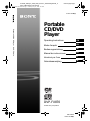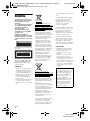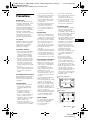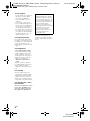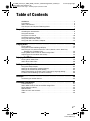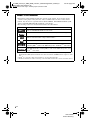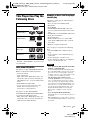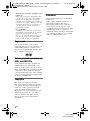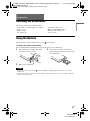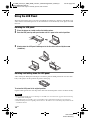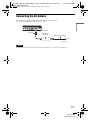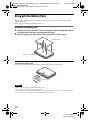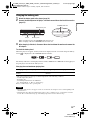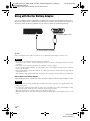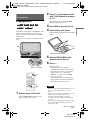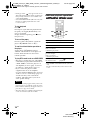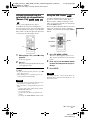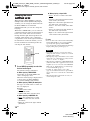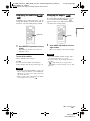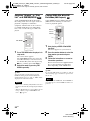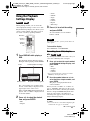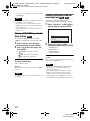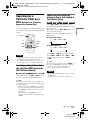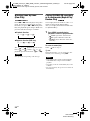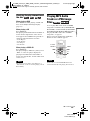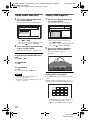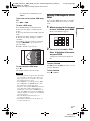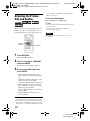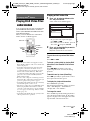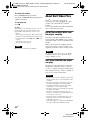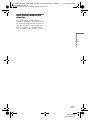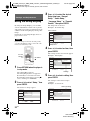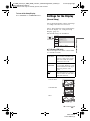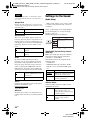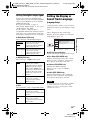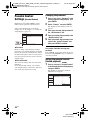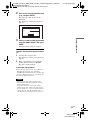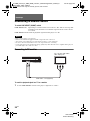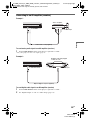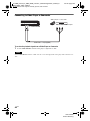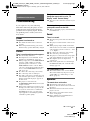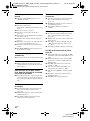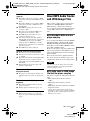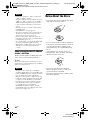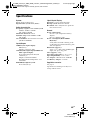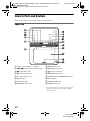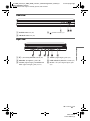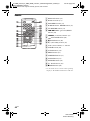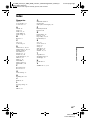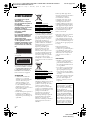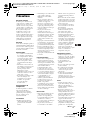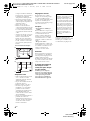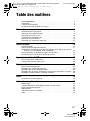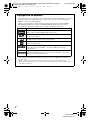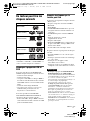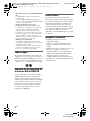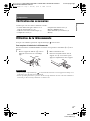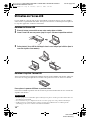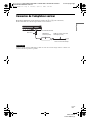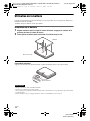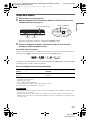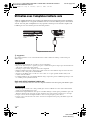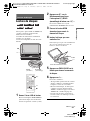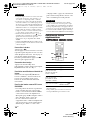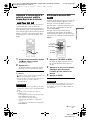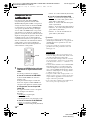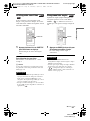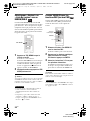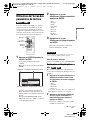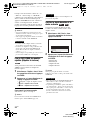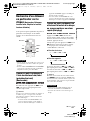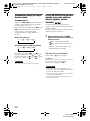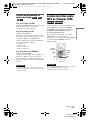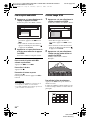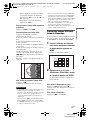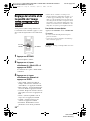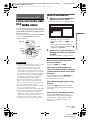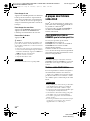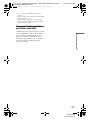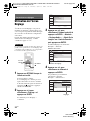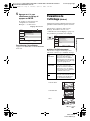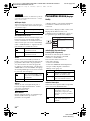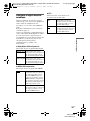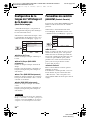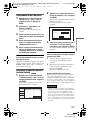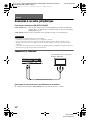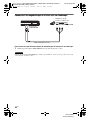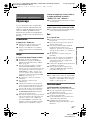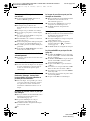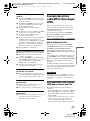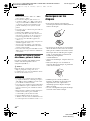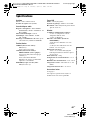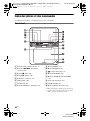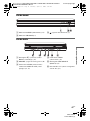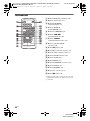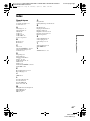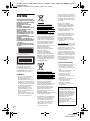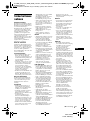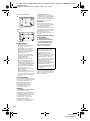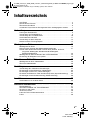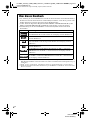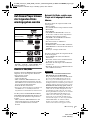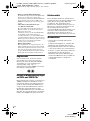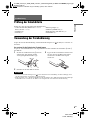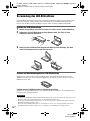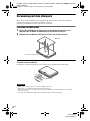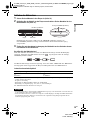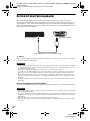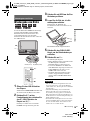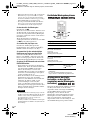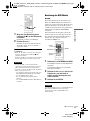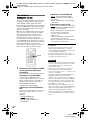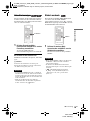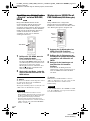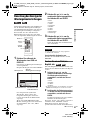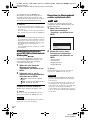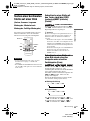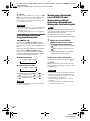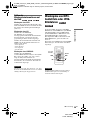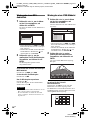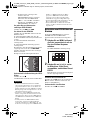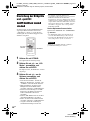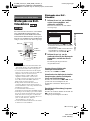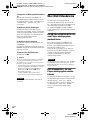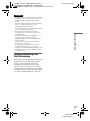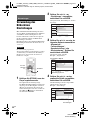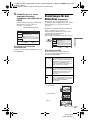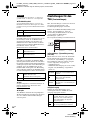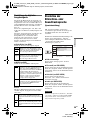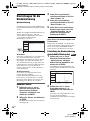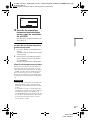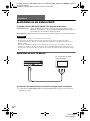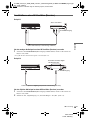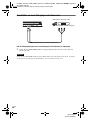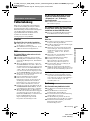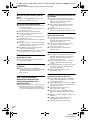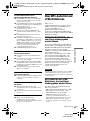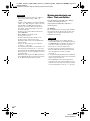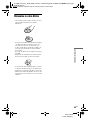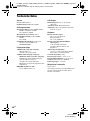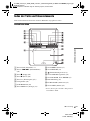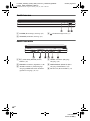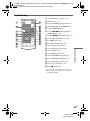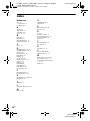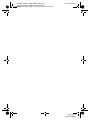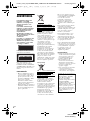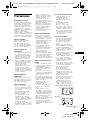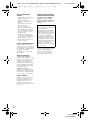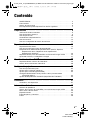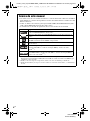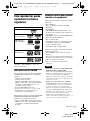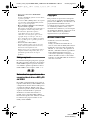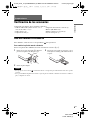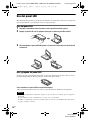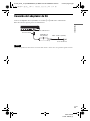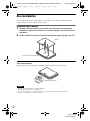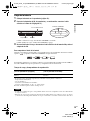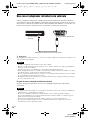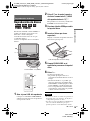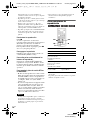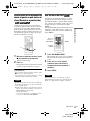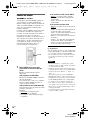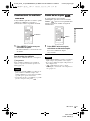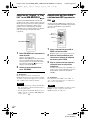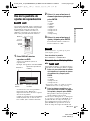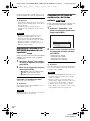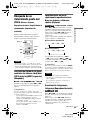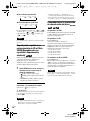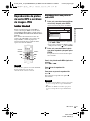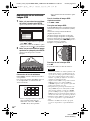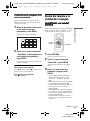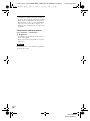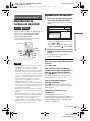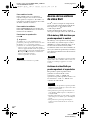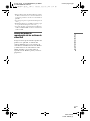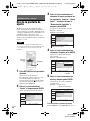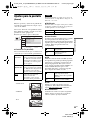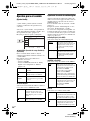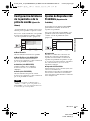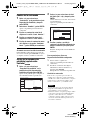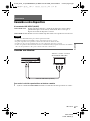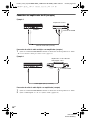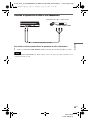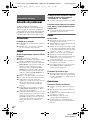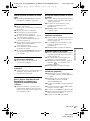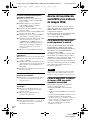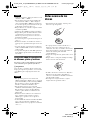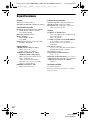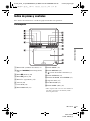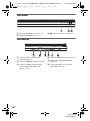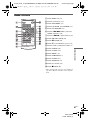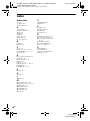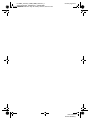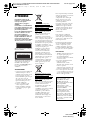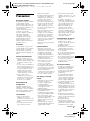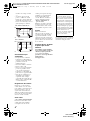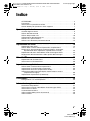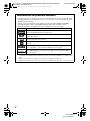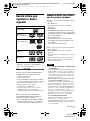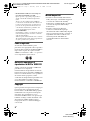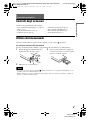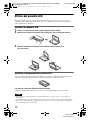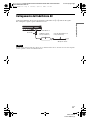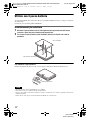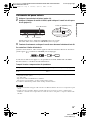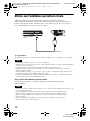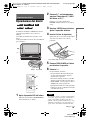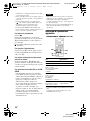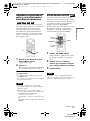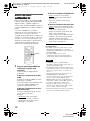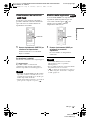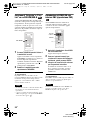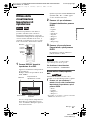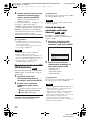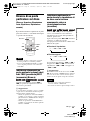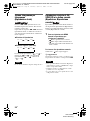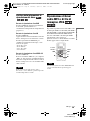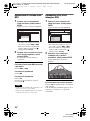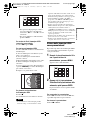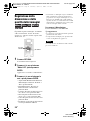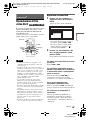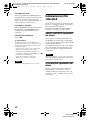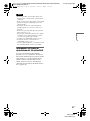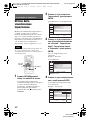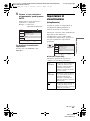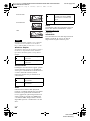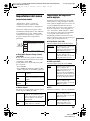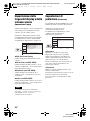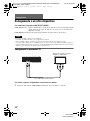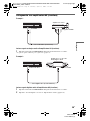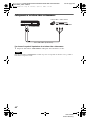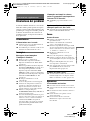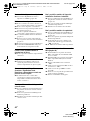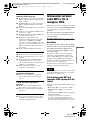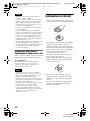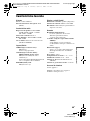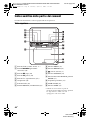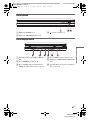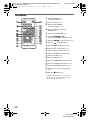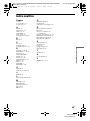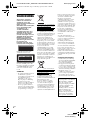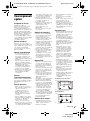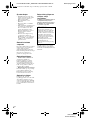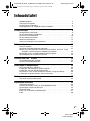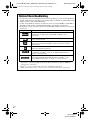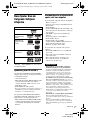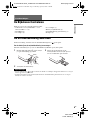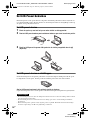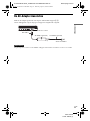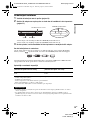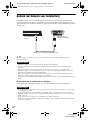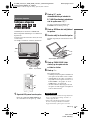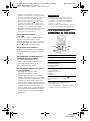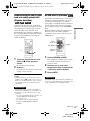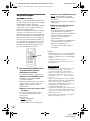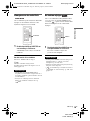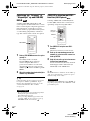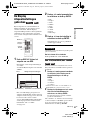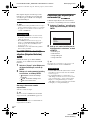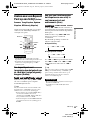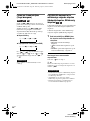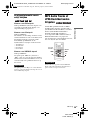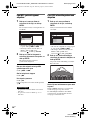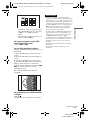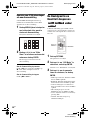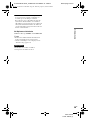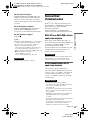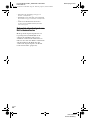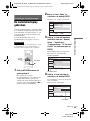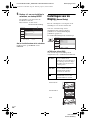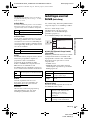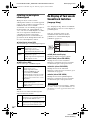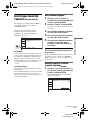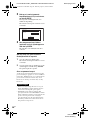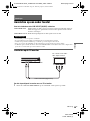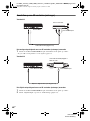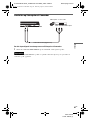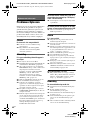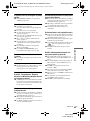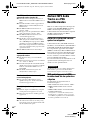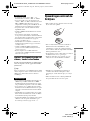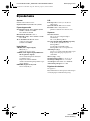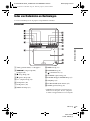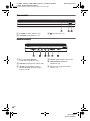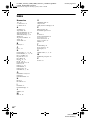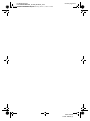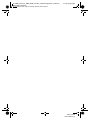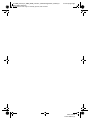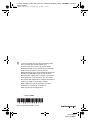Sony DVP-FX-870 El manual del propietario
- Categoría
- Reproductores de DVD
- Tipo
- El manual del propietario
Este manual también es adecuado para

D:\2008_A\FFeiyu_2008_0306_Foxconn_FX870\Target\DVP_F
X870_GB\01US01COV-CEK.fm
master page=right
DVP-FX870
3-294-109-21(2)
3-294-109-21(2)
© 2008 Sony Corporation
DVP-FX870
Operating Instructions
Mode d'emploi
Bedienungsanleitung
Manual de instrucciones
Istruzioni per l'uso
Gebruiksaanwijzing
GB
FR
DE
ES
IT
NL
DVP-FX870Portable CD/DVD Player
Portable
CD/DVD
Player
01US01COV-CEK.fm Page 1 Monday, May 12, 2008 4:33 PM

D:\2008_A\FFeiyu_2008_0306_Foxconn_FX870\Target\DVP_FX870_G
B\01US02WAR-CEK.fm
master page=left
2
GB
DVP-FX870
3-294-109-11(1)
WARNING
To reduce the risk of fire or
electric shock, do not expose
this apparatus to rain or
moisture.
To avoid electrical shock, do
not open the cabinet. Refer
servicing to qualified
personnel only.
The mains lead must be
changed only at a qualified
service shop.
Batteries or batteries
installed apparatus shall not
be exposed to excessive heat
such as sunshine, fire or the
like.
This label is located on the bottom
of the unit.
This appliance is classified as a
CLASS 1 LASER product. The
CLASS 1 LASER PRODUCT
MARKING is located on the
bottom of the unit.
CAUTION
• The use of optical instruments
with this product will increase
eye hazard. As the laser beam
used in this CD/DVD player is
harmful to eyes, do not attempt
to disassemble the cabinet.
Refer servicing to qualified
personnel only.
• Danger of explosion if battery is
incorrectly replaced. Replace
only with the same or equivalent
type.
Disposal of Old Electrical &
Electronic Equipment (Applicable
in the European Union and other
European countries with separate
collection systems)
This symbol on the product or on
its packaging indicates that this
product shall not be treated as
household waste. Instead it shall be
handed over to the applicable
collection point for the recycling of
electrical and electronic
equipment. By ensuring this
product is disposed of correctly,
you will help prevent potential
negative consequences for the
environment and human health,
which could otherwise be caused
by inappropriate waste handling of
this product. The recycling of
materials will help to conserve
natural resources. For more
detailed information about
recycling of this product, please
contact your local Civic Office,
your household waste disposal
service or the shop where you
purchased the product.
Disposal of waste batteries
(applicable in the European Union
and other European countries with
separate collection systems)
This symbol on the battery or on
the packaging indicates that the
battery provided with this product
shall not be treated as household
waste.
By ensuring these batteries are
disposed of correctly, you will help
prevent potentially negative
consequences for the environment
and human health which could
otherwise be caused by
inappropriate waste handling of the
battery. The recycling of the
materials will help to conserve
natural resources.
In case of products that for safety,
performance or data integrity
reasons require a permanent
connection with an incorporated
battery, this battery should be
replaced by qualified service staff
only.
To ensure that the battery will be
treated properly, hand over the
product at end-of-life to the
applicable collection point for the
recycling of electrical and
electronic equipment.
For all other batteries, please view
the section on how to remove the
battery from the product safely.
Hand the battery over to the
applicable collection point for the
recycling of waste batteries.
For more detailed information
about recycling of this product or
battery, please contact your local
Civic Office, your household
waste disposal service or the shop
where you purchased the product.
Precautions
• Install this system so that the
mains lead can be unplugged
from the wall socket
immediately in the event of
trouble.
• The player is not disconnected
from the AC power source
(mains) as long as it is connected
to the wall outlet, even if the
player itself has been turned off.
• To prevent fire or shock hazard,
do not place objects filled with
liquids, such as vases, on the
apparatus.
The manufacturer of this product
is Sony Corporation, 1-7-1
Konan Minato-ku Tokyo, 108-
0075 Japan. The Authorized
Representative for EMC and
product safety is Sony
Deutschland GmbH,
Hedelfinger Strasse 61, 70327
Stuttgart, Germany. For any
service or guarantee matters
please refer to the addresses
given in separate service or
guarantee documents.
01US01COV.book Page 2 Thursday, April 10, 2008 6:19 PM

D:\2008_A\FFeiyu_2008_0306_Foxconn_FX870\Target\DVP_FX870_G
B\01US02WAR-CEK.fm
master page=right
3
GB
DVP-FX870
3-294-109-11(1)
Precautions
Road safety
Do not use the monitor unit and
headphones while driving, cycling,
or operating any motorized
vehicle. Doing so may create a
traffic hazard and is illegal in some
areas. It can also be potentially
dangerous to play your headsets at
high volume while walking,
especially at pedestrian crossings.
You should exercise extreme
caution or discontinue use in
potentially hazardous situations.
On safety
Should any solid object or liquid
fall into the cabinet, unplug the
player and have it checked by
qualified personnel before
operating it any further.
On power sources
• The power requirements of this
unit are indicated on the AC
adaptor. Check that the unit’s
operating voltage is identical
with your local power supply.
• If you are not going to use the
player for a long time, be sure to
disconnect the player from the
wall outlet. To disconnect the
AC power cord (mains lead),
grasp the plug itself; never pull
the cord.
• Do not touch the mains lead or
the AC adaptor with wet hands.
Doing so may cause shock
hazard.
On temperature increases
Heat may build up inside the player
during charging or if it is being
used for a long time. This is not a
malfunction.
On placement
• Place the player in a location
with adequate ventilation to
prevent heat build-up in the
player.
• Do not place the player in a
confined space such as a
bookshelf or similar unit.
• Do not cover the ventilation of
the player with newspapers,
tablecloths, curtains, etc. And do
not place the player on a soft
surface, such as a rug.
• Do not place the player in a
location near heat sources, or in a
place subject to direct sunlight,
excessive dust, sand, moisture,
rain, or mechanical shock, or in a
car with its windows closed.
• Do not place the player in an
inclined position. It is designed
to be operated in a horizontal
position only.
• Keep the player and discs away
from equipment with strong
magnet, such as microwave
ovens, or large loudspeakers.
• Do not place heavy objects on
the player.
On operation
• If the player is brought directly
from a cold to a warm location,
or is placed in a very damp room,
moisture may condense on the
lenses inside the player. Should
this occur, the player may not
operate properly. In this case,
remove the disc and leave the
player turned on for about half an
hour until the moisture
evaporates.
• Keep the lens on the player clean
and do not touch it. Touching the
lens may damage the lens and
cause the player to malfunction.
Leave the disc lid closed except
when you insert or remove discs.
On Liquid Crystal Display
• Although manufactured with
high precision technology, the
LCD may occasionally display
dots of various colours. That is
not a malfunction.
• Do not wipe the LCD surface
with wet cloth. If water enters, a
malfunction may result.
• Do not place or drop any object
onto the LCD surface. Also, do
not apply pressure from hands or
elbows.
• Do not damage the LCD surface
with a sharp edged tool.
• Do not close the LCD panel with
a pen, etc., on the disc lid.
• If the player is brought directly
from a cold to a warm location,
moisture may condense over the
LCD surface. In which case,
wipe out the moisture with tissue
paper, etc., before use.
However, moisture condensation
will continue if the LCD surface
is cold. Wait until the surface
warms to room temperature.
On AC adaptor
•Use the supplied AC adaptor for
this player, as other adaptors
may cause a malfunction.
• Do not disassemble or
reverseengineer.
• Do not drop or apply shock.
• Do not confine the AC adaptor in
a closed place such as a
bookshelf or an AV cabinet.
• Do not connect the AC adaptor
to a traveler’s electric
transformer, which may generate
heat and cause a malfunction.
On battery pack
• Certain countries may regulate
disposal of the battery used to
power this product. Please
consult with your local authority.
• Because of the battery’s limited
life, its capacity gradually
deteriorates over time and
repeated use. Purchase a new one
when the battery holds about
only half the normal period.
• The battery may not be charged
to its fullest capacity when
charged for the first time, or
when it has not been used for a
long time. The capacity recovers
after being charged and
discharged several times.
• Do not leave the battery pack in
a car or direct sunlight, where
temperature goes up above
60 ºC.
• Do not expose to water.
• Avoid short-circuiting the
battery connecting jacks (A)
located on the bottom of the
player and the connecting jacks
(C) on the battery pack with
metal objects such as a necklace.
• Make sure dust or sand does not
enter the battery connecting
jacks (A) and the guide holes (B)
located on the bottom of the
player, and the connecting jacks
(C) and the guide holes (D) on
the battery pack.
B
A
Bottom of the player
D
C
Battery pack
,continued
GB
01US01COV.book Page 3 Thursday, April 10, 2008 6:19 PM

D:\2008_A\FFeiyu_2008_0306_Foxconn_FX870\Target\DVP_FX870_G
B\01US02WAR-CEK.fm
master page=left
4
GB
DVP-FX870
3-294-109-11(1)
On car adaptor
• Use the supplied car adaptor for
this player, as other adaptors
may cause a malfunction.
• Do not dissemble or reverse-
engineer.
• Do not drop or apply shock.
• Do not touch the metal parts, as
it may cause a short and damage
the car adaptor, especially if
touched by other metal objects.
• Do not place the car adaptor in a
location near heat sources, or in a
place subject to direct sunlight or
mechanical shock, or in a car
with its windows closed.
On adjusting volume
Do not turn up the volume while
listening to a section with very low
level inputs or no audio signals. If
you do, the speakers may be
damaged when a peak level section
is played.
On headphones
• Preventing hearing damage
Avoid using headphones at high
volumes. Hearing experts advice
against continuous, loud, and
extended play. If you experience a
ringing in your ears, reduce the
volume or discontinue use.
• Showing consideration for
others
Keep the volume at a moderate
level. This will allow you to hear
outside sounds and still be
considerate to the people around
you.
On cleaning
Clean the cabinet, panel, and
controls with a soft cloth slightly
moistened with a mild detergent
solution. Do not use any type of
abrasive pad, scouring powder or
solvent such as alcohol or benzine.
On cleaning discs, disc/
lens cleaners
Do not use cleaning discs or disc/
lens cleaners (including wet or
spray types). These may cause
the apparatus to malfunction.
If you have any questions or
problems concerning your player,
please consult your nearest Sony
dealer.
IMPORTANT NOTICE
Caution: This player is capable
of holding a still video image or
on-screen display image on your
television screen indefinitely. If
you leave the still video image or
on-screen display image
displayed on your TV for an
extended period of time you risk
permanent damage to your
television screen. Plasma
display panel televisions and
projection televisions are
susceptible to this.
01US01COV.book Page 4 Thursday, April 10, 2008 6:19 PM

D:\2008_A\FFeiyu_2008_0306_Foxconn_FX870\Target\DVP_FX870_G
B\01US01COV-CEKTOC.fm
master page=right
DVP-FX870
3-294-109-11(1)
5
GB
Table of Contents
WARNING . . . . . . . . . . . . . . . . . . . . . . . . . . . . . . . . . . . . . . . . . . . . . . . . . . . .2
Precautions . . . . . . . . . . . . . . . . . . . . . . . . . . . . . . . . . . . . . . . . . . . . . . . . . . . 3
About This Manual . . . . . . . . . . . . . . . . . . . . . . . . . . . . . . . . . . . . . . . . . . . . . 6
This Player Can Play the Following Discs. . . . . . . . . . . . . . . . . . . . . . . . . . . . 7
Preparations . . . . . . . . . . . . . . . . . . . . . . . . . . . . . . . . . . . . . . . . 9
Checking the Accessories . . . . . . . . . . . . . . . . . . . . . . . . . . . . . . . . . . . . . . . .9
Using the Remote . . . . . . . . . . . . . . . . . . . . . . . . . . . . . . . . . . . . . . . . . . . . . . 9
Using the LCD Panel . . . . . . . . . . . . . . . . . . . . . . . . . . . . . . . . . . . . . . . . . . .10
Connecting the AC Adaptor . . . . . . . . . . . . . . . . . . . . . . . . . . . . . . . . . . . . . .11
Using with the Battery Pack . . . . . . . . . . . . . . . . . . . . . . . . . . . . . . . . . . . . . .12
Using with the Car Battery Adaptor . . . . . . . . . . . . . . . . . . . . . . . . . . . . . . . .14
Playing Discs . . . . . . . . . . . . . . . . . . . . . . . . . . . . . . . . . . . . . . 15
Playing Discs. . . . . . . . . . . . . . . . . . . . . . . . . . . . . . . . . . . . . . . . . . . . . . . . . 15
Using the Playback Settings Display. . . . . . . . . . . . . . . . . . . . . . . . . . . . . . . 21
Searching for a Particular Point on a Disc (Search, Scan, Slow Play,
Repeat Play, Random Play) . . . . . . . . . . . . . . . . . . . . . . . . . . . . . . . . . . 23
Playing MP3 Audio Tracks or JPEG Image Files . . . . . . . . . . . . . . . . . . . . . 25
Adjusting the Picture Size and Quality . . . . . . . . . . . . . . . . . . . . . . . . . . . . . 28
Enjoying DivX
®
Videos . . . . . . . . . . . . . . . . . . . . . . . . . . . . . . . . 29
Playing DivX Video Files . . . . . . . . . . . . . . . . . . . . . . . . . . . . . . . . . . . . . . . 29
About DivX Video Files . . . . . . . . . . . . . . . . . . . . . . . . . . . . . . . . . . . . . . . . . 30
Settings and Adjustments . . . . . . . . . . . . . . . . . . . . . . . . . . . . . . 32
Using the Setup Display . . . . . . . . . . . . . . . . . . . . . . . . . . . . . . . . . . . . . . . . 32
Settings for the Display (General Setup). . . . . . . . . . . . . . . . . . . . . . . . . . . . 33
Settings for the Sound (Audio Setup) . . . . . . . . . . . . . . . . . . . . . . . . . . . . . . 34
Setting the Display or Sound Track Language (Language Setup) . . . . . . . . 35
Parental Control Settings (Parental Control). . . . . . . . . . . . . . . . . . . . . . . . . 36
Hookups . . . . . . . . . . . . . . . . . . . . . . . . . . . . . . . . . . . . . . . . . . 38
Connecting to another device . . . . . . . . . . . . . . . . . . . . . . . . . . . . . . . . . . . .38
Additional Information . . . . . . . . . . . . . . . . . . . . . . . . . . . . . . . . 41
Troubleshooting . . . . . . . . . . . . . . . . . . . . . . . . . . . . . . . . . . . . . . . . . . . . . . 41
About MP3 Audio Tracks and JPEG Image Files . . . . . . . . . . . . . . . . . . . . . 43
Notes About the Discs. . . . . . . . . . . . . . . . . . . . . . . . . . . . . . . . . . . . . . . . . . 44
Specifications . . . . . . . . . . . . . . . . . . . . . . . . . . . . . . . . . . . . . . . . . . . . . . . . .45
Index to Parts and Controls . . . . . . . . . . . . . . . . . . . . . . . . . . . . . . . . . . . . . .46
Index . . . . . . . . . . . . . . . . . . . . . . . . . . . . . . . . . . . . . . . . . . . . . . . . . . . . . . .49
01US01COV.book Page 5 Thursday, April 10, 2008 6:19 PM

D:\2008_A\FFeiyu_2008_0306_Foxconn_FX870\Target\DVP_FX870_G
B\01US01COV-CEKTOC.fm
master page=left
DVP-FX870
3-294-109-11(1)
6
GB
About This Manual
• Instructions in this manual describe the controls on the remote. You can also use the
controls on the player if they have the same or similar names as those on the remote.
• “DVD” may be used as a general term for DVD VIDEOs, DVD+RWs/DVD+Rs (+VR
mode) and DVD-RWs/DVD-Rs (VR mode, video mode).
• The meaning of the icons used in this manual is described below:
Icons Meaning
Functions available for DVD VIDEOs and DVD+RWs/DVD+Rs in +VR
mode or DVD-RWs/DVD-Rs in video mode
Functions available for DVD-RWs/DVD-Rs in VR (Video Recording) mode
Functions available for VIDEO CDs (including Super VCDs or CD-Rs/CD-
RWs in video CD format or Super VCD format)
Functions available for music CDs or CD-Rs/CD-RWs in music CD format
Functions available for DATA CDs (CD-ROMs/CD-Rs/CD-RWs
containing MP3
*1
audio tracks, JPEG image files, and DivX
*2*3
video files)
Functions available for DATA DVDs (DVD-ROMs/DVD+RWs/DVD+Rs/
DVD-RWs/DVD-Rs containing MP3
*1
audio tracks,
JPEG image files, and
DivX
*2*3
video files
)
*1 MP3 (MPEG-1 Audio Layer III) is a standard format defined by ISO (International Organization for
Standardization)/IEC (International Electrotechnical Commission) MPEG which compresses audio
data.
*2 DivX
®
is a video file compression technology, developed by DivX, Inc.
*3 DivX, DivX Certified, and associated logos are trademarks of DivX, Inc. and are used under licence.
01US01COV.book Page 6 Thursday, April 10, 2008 6:19 PM

D:\2008_A\FFeiyu_2008_0306_Foxconn_FX870\Target\DVP_FX870_G
B\01US03PRE1-CEK.fm
master page=right
DVP-FX870
3-294-109-11(1)
7
GB
This Player Can Play the
Following Discs
“DVD+RW,” “DVD-RW,” “DVD+R,”
“DVD-R,” “DVD VIDEO,” and “CD” logos
are trademarks.
Note about CDs/DVDs
The player can play CD-ROMs/CD-Rs/CD-
RWs recorded in the following formats:
– music CD format
– video CD format
– MP3 audio tracks, JPEG image files, and
DivX video files of format conforming to
ISO 9660* Level 1, or its extended format,
Joliet
– KODAK Picture CD format
* A logical format of files and folders on CD-
ROMs, defined by ISO (International
Organization for Standardization).
The player can play DVD-ROMs/
DVD+RWs/DVD-RWs/DVD+Rs/DVD-Rs
recorded in the following format:
– MP3 audio tracks, JPEG image files, and
DivX video files of format conforming to
UDF (Universal Disk Format).
Example of discs that the player
cannot play
The player cannot play the following discs:
• Blu-ray discs.
• Discs recorded in AVCHD format.
• HD DVDs.
•DVD-RAMs.
• CD-ROMs/CD-Rs/CD-RWs other than
those recorded in the formats listed on this
page.
• CD-ROMs recorded in PHOTO CD format.
• Data part of CD-Extras.
• DVD Audio discs.
• DATA DVDs that do not contain MP3
audio tracks, JPEG image files, or DivX
video files.
• HD layer on Super Audio CDs.
Also, the player cannot play the following
discs:
• A DVD VIDEO with a different region
code.
• A disc that has a non-standard shape (e.g.,
card, heart).
• A disc with paper or stickers on it.
• A disc that has the adhesive of cellophane
tape or a sticker still left on it.
Notes
• Notes about DVD+RWs/DVD+Rs, DVD-RWs/
DVD-Rs or CD-Rs/CD-RWs
Some DVD+RWs/DVD+Rs, DVD-RWs/DVD-
Rs, or CD-Rs/CD-RWs cannot be played on this
player due to the recording quality or physical
condition of the disc, or the characteristics of the
recording device and authoring software.
The disc will not play if it has not been
correctly finalized. For more information, refer
to the operating instructions for the recording
device. Note that some playback functions may
not work with some DVD+RWs/DVD+Rs, even
if they have been correctly finalized. In this case,
view the disc by normal playback. Also some
DATA CDs/DATA DVDs created in Packet
Write format or multiple sessions cannot be
played.
• Notes about DVD+R DLs/DVD-R DLs
DVD-R DL discs recorded in VR mode may not
be playable.
MP3 and JPEG files recorded on the second layer
of a DVD+R DL/-R DL (double layered) may not
be playable.
Format of discs
DVD VIDEO
DVD-RW/-R
(finalized disc)
DVD+RW/+R
(finalized disc)
VIDEO CD/
Music CD
CD-RW/-R
,continued
01US01COV.book Page 7 Thursday, April 10, 2008 6:19 PM

D:\2008_A\FFeiyu_2008_0306_Foxconn_FX870\Target\DVP_FX870_G
B\01US03PRE1-CEK.fm
master page=left
DVP-FX870
3-294-109-11(1)
8
GB
• Music discs encoded with copyright protection
technologies
This product is designed to playback discs that
conform to the Compact Disc (CD) standard.
Recently, various music discs encoded with
copyright protection technologies are marketed
by some record companies. Please be aware that
among those discs, there are some that do not
conform to the CD standard and may not be
playable by this product.
• Note on DualDiscs
A DualDisc is a two sided disc product which
mates DVD recorded material on one side with
digital audio material on the other side.
However, since the audio material side does not
conform to the Compact Disc (CD) standard,
playback on this product is not guaranteed.
Region code
It is the system that is used to protect
copyrights. The region code is shown on the
DVD VIDEO packages according to the
region of sale. DVD VIDEOs labelled “ALL”
or “2” will play on this player.
Note on playback operations of
DVDs and VIDEO CDs
Some playback operations of DVDs and
VIDEO CDs may be intentionally set by
software producers. Since this player plays
DVDs and VIDEO CDs according to the disc
contents the software producers designed,
some playback features may not be available.
Also, refer to the instructions supplied with
the DVDs or VIDEO CDs.
Copyrights
This product incorporates copyright
protection technology that is protected by
U.S. patents and other intellectual property
rights. Use of this copyright protection
technology must be authorized by
Macrovision, and is intended for home and
other limited viewing uses only unless
otherwise authorized by Macrovision.
Reverse engineering or disassembly is
prohibited.
Trademarks
• Manufactured under license from Dolby
Laboratories.
Dolby and the double-D symbol are
trademarks of Dolby Laboratories.
• Manufactured under license under U.S.
Patent #: 5,451,942 & other U.S. and
worldwide patents issued & pending. DTS
and DTS Digital Out are registered
trademarks and the DTS logos and Symbol
are trademarks of DTS, Inc. ©1996-2007
DTS, Inc. All Rights Reserved.
ALL
01US01COV.book Page 8 Thursday, April 10, 2008 6:19 PM

D:\2008_A\FFeiyu_2008_0306_Foxconn_FX870\Target\DVP_FX870_G
B\01US04GET-CEK.fm
master page=right
Preparations
DVP-FX870
3-294-109-11(1)
9
GB
Preparations
Checking the Accessories
Check that you have the following items:
• Audio/video cord (mini plug × 2 y phono
plug × 3) (1)
• Mains lead (1)
• AC adaptor (1)
• Car battery adaptor (1)
• Battery pack (NP-FX110) (1)
• Remote (with battery) (1)
• Carry case (1)
Using the Remote
When operating, point it at the remote sensor on the player.
To replace the remote control battery
Insert a lithium battery CR2025 matching the 3 and # ends of the battery.
1 Pull out the battery holder (2) while
pressing the lock lever (1).
2 Remove the old battery.
3 Insert the new battery in the battery
holder with the 3 side up and then push
the holder fully.
Notes
• Do not expose the remote sensor to direct sunlight or a lighting apparatus. Doing so may cause a
malfunction.
• No button operation can be made, when the battery drains. If the remote does not work at all, change the
battery and check the status.
01US01COV.book Page 9 Thursday, April 10, 2008 6:19 PM

D:\2008_A\FFeiyu_2008_0306_Foxconn_FX870\Target\DVP_FX870_G
B\01US04GET-CEK.fm
master page=left
DVP-FX870
3-294-109-11(1)
10
GB
Using the LCD Panel
The LCD panel of the player can rotate a maximum of 180 degrees clockwise and still be used.
After rotation of the LCD panel, it can be folded down on the main body of the player and still
function.
Rotating the LCD panel
1 Place the player on a table or other flat stable surface.
2 Push the LCD panel up with your thumbs until it is open to the vertical position.
3 Slowly rotate the LCD panel 180 degrees in the direction indicated by the arrow
(clockwise).
Rotating and folding down the LCD panel
After rotating the LCD panel 180 degrees clockwise push the LCD panel down onto the main
body of the player. In this position the panel is facing up.
To return the LCD panel to its original position
Open the LCD panel to the vertical position and rotate the LCD panel counter-clockwise slowly.
Notes
• Do not rotate the LCD panel over 180 degrees. In addition, do not rotate in the opposite direction. Doing
so will break the LCD panel.
• If the LCD panel does not fully open, do not further rotate it. The LCD panel may become damaged.
• Return the LCD panel to its original positions after use. The LCD screen can be damaged by sudden shocks
or similar treatment.
01US01COV.book Page 10 Thursday, April 10, 2008 6:19 PM

D:\2008_A\FFeiyu_2008_0306_Foxconn_FX870\Target\DVP_FX870_G
B\01US04GET-CEK.fm
master page=right
Preparations
DVP-FX870
3-294-109-11(1)
11
GB
Connecting the AC Adaptor
Connect the AC adaptor (supplied) in the order of 1 to 3 below.
To disconnect, follow the steps in reverse order.
Note
Stop playback before disconnecting the mains lead. Failure to do so may cause a malfunction.
DC IN
9.5V
AUDIO VIDEO
PHONES
OPTICAL
OUT
AB
LINE SELECT
IN OUT
DC plug
2
To DC IN 9.5 V jack
AC Adaptor
(supplied)
1
Mains lead (supplied)
To mains
3
01US04GET-CEK.fm Page 11 Monday, April 14, 2008 10:58 AM

D:\2008_A\FFeiyu_2008_0306_Foxconn_FX870\Target\DVP_FX870_G
B\01US04GET-CEK.fm
master page=left
DVP-FX870
3-294-109-11(1)
12
GB
Using with the Battery Pack
When a mains connection is not available, the player can be enjoyed with the battery pack
(supplied) installed.
Please charge the battery pack before using it.
Installing the battery pack
1 Aligning the battery pack with the lines on the player’s bottom, engage the hooks of
the battery pack in the holes on the bottom of the player.
2 Slide the battery pack in the direction of the arrow until it clicks into place.
To remove the battery pack
Push the release knob and slide the battery pack in the direction of the arrow.
Notes
• Turn the player off before installing the battery pack.
• Do not remove the battery pack during playback.
• Do not touch the connecting points of the player and the battery pack. Doing so may cause a malfunction.
• Be careful not to drop the battery pack when installing and removing it.
Bottom of the player
Battery pack
Release knob
01US01COV.book Page 12 Thursday, April 10, 2008 6:19 PM

D:\2008_A\FFeiyu_2008_0306_Foxconn_FX870\Target\DVP_FX870_G
B\01US04GET-CEK.fm
master page=right
Preparations
DVP-FX870
3-294-109-11(1)
13
GB
Charging the battery pack
1 Attach the battery pack to the player (page 12).
2 Connect the AC adaptor to the player, and then connect the mains lead into a mains
(page 11).
When charging begins, the CHARGE indicator turns on.
When charging ends, the CHARGE indicator turns off.
3 After charging is finished, disconnect the mains lead from the mains and remove the
AC adaptor.
To check the battery level
When the player is stopped, a battery indicator is displayed on the screen. Recharge the battery,
when is displayed or the CHARGE indicator flashes.
The battery indicator is not displayed when a DVD, VIDEO CD or JPEG file are being played.
Stop the player and check the battery level.
Charging time and maximum playing time
* This is the indication of the longest continuous playback on the following conditions.
– normal temperature (20°C)
– Headphone Use
– Set Backlight Adjustment to the Minimum
– Set “Digital Output” to “Off” in “Audio Setup.”
Battery condition may reduce operating time.
Notes
• The battery indicator does not appear on the screen when the AC adaptor is used or when inputting from
external sources.
• Charging times may differ from that indicated above due to conditions of use, environment, and other
factors. The recommended charge up surrounding temperature is in the 10-30°C range.
Charging time (with the player turned off) Playing time (with the display turned on)
Approx.
6 hours
Approx.
6 hours*
DC IN
9.5V
AUDIO VIDEO
PHONES
OPTICAL
OUT
AB
LINE SELECT
IN OUT
HOLD
POWER CHARGE
CHARGE indicator
DC IN 9.5 V jack
Player Battery pack
Full Exhausted
01US04GET-CEK.fm Page 13 Monday, April 14, 2008 10:56 AM

D:\2008_A\FFeiyu_2008_0306_Foxconn_FX870\Target\DVP_FX870_G
B\01US04GET-CEK.fm
master page=left
DVP-FX870
3-294-109-11(1)
14
GB
Using with the Car Battery Adaptor
Use the car battery adaptor (supplied) to supply power from the cigarette lighter socket to the
player. The adaptor is for a 12V car battery. Do not use it with a 24V car battery. The adaptor is
also for use with negatively grounded cars. Do not use it with cars grounded positively.
z Hint
If the car adaptor interferes with car operation, use a commercial cigarette lighter extension cord.
Notes
• Do not use the car adaptor if it has been dropped or damaged.
• Arrange the cord so as not to interfere with the driver. Also, do not place the LCD panel where the driver
can watch.
• If the picture is not clear, keep the player away from the car battery adaptor.
• Use the car battery adaptor with the car engine running. If it is used with the car engine off, the car battery
may become unusable.
• If the cigarette lighter socket is dirty with ash, etc, a bad connection may cause the plug to heat up. Always
clean well before use.
• The car battery adaptor may heat up while charging or after a long period of use. That is not a malfunction.
After using the car battery adaptor
After turning the player off, disconnect the car battery adaptor from the cigarette lighter socket.
Notes
• Do not turn off the car engine while the player is turned on. Doing so stops the power supply and may cause
damage to the player.
• Disconnect the car battery adaptor after use. Since some cars supply power to the cigarette lighter socket
even when the engine is turned off, the car battery may discharge over time.
• When disconnecting the car battery adaptor, hold the plug to pull it out.
• When listening to the car radio, disconnect the car battery adaptor from the cigarette lighter socket to avoid
noise.
DC IN
9.5V
AUDIO VIDEO
PHONES
OPTICAL
OUT
AB
LINE SELECT
IN OUT
To cigarette lighter socket
To DC IN 9.5V jack
Car battery adaptor (supplied)
01US01COV.book Page 14 Thursday, April 10, 2008 6:19 PM

D:\2008_A\FFeiyu_2008_0306_Foxconn_FX870\Target\DVP_FX870_G
B\01US05PLY1-CEK.fm
master page=right
Playing Discs
DVP-FX870
3-294-109-11(1)
15
GB
Playing Discs
Playing Discs
Depending on the DVD or VIDEO CD, some
operations may be different or restricted.
Refer to the operating instructions supplied
with the disc.
Connect the AC adaptor or install the battery
pack.
1 Open the player’s LCD panel.
Set the LINE SELECT switch on the
player’s right side to “OUT”.
2 Press [/1 on the remote or slide
the [/1/HOLD switch of the player
to “[/1.”
The player turns on and the POWER
indicator lights up in green.
3 Press OPEN to open the disc lid.
4 Insert the disc to be played.
Push with the playback side down until it
clicks.
5 Push the PUSH CLOSE on the
player to shut the disc lid.
6 Press H.
Playback starts.
• Some discs may start playing
automatically after the disc lid is shut.
• Depending on the disc, a menu may
appear on the screen. For DVD
VIDEOs, see page 17. For VIDEO
CDs, see page 20.
• After all titles have been played, the
player will stop itself and the display
will return to the menu screen.
Notes
• If the disc is inserted with playback side up, a “No
Disc” or “Cannot play this disc.” message
appears.
• Discs created on DVD recorders must be correctly
finalized to play on this player. For more
information about finalizing, refer to the
operating instructions supplied with the DVD
recorder.
• The disc may be still spinning when the disc lid is
opened. Wait until the spinning stops before
removing the disc.
VOL
DISPLAY MENU RETURN OPTIONS
CHARGEPOWER
H
O
L
D
O
P
E
N
CHARGE
POWER
x
H
OPEN \/1/HOLD
123
456
78
0
9
\/1
H
x
Playback side facing down
,continued
01US01COV.book Page 15 Thursday, April 10, 2008 6:19 PM

D:\2008_A\FFeiyu_2008_0306_Foxconn_FX870\Target\DVP_FX870_G
B\01US05PLY1-CEK.fm
master page=left
DVP-FX870
3-294-109-11(1)
16
GB
• During operation, “ ” may appear on the screen.
This symbol indicates that a function explained in
this operating instruction is not available on the
current DVD VIDEO.
• Some DVD-RWs/DVD-Rs (VR mode) may take
time before starting playback because of the
recorded content.
To stop playback
Press x.
Pressing H again will start playback from
the point you stopped (Resume Play). See
page 17 for details.
To play from the beginning, press x twice,
then press H.
To turn off the power
Press the remote’s \/1 button or slide the
player’s \/1/HOLD switch to “\/1.”
To avoid accidental button operation on
the player
Set the player’s \/1/HOLD switch to
“HOLD.” All the buttons on the player are
locked, while the button on the remote
remains operable.
To play DTS sound tracks on a DVD VIDEO
• The player’s speaker does not output DTS
sound. When you play DTS sound tracks on
a DVD VIDEO, connect the player to an
AV amplifier (receiver) (page 39) and set
up “DTS” in “Audio Setup” (page 35).
• If you connect the player to audio
equipment such as an AV amplifier
(receiver) without a DTS decoder, do not set
“DTS” to “On” in “Audio Setup” (page 35).
A loud noise may come out from the
speakers, which may affect your ears or
cause speaker damage.
Notes
• A screen saver image appears when you leave the
player in pause or stop without operation for more
than 15 minutes. The image disappears when you
press H. See page 34 for details.
• The player turns off, 15 minutes after starting the
screen saver function (Auto Power Off).
Additional playback operations
* DVD VIDEOs, DVD-RWs/DVD-Rs (VR mode)
only.
The above functions may not be used for some
scenes.
To Operation
Stop Press x
Pause Press X
Go to the next chapter,
track, or scene in
continuous play mode
Press >
Go back to the
previous chapter,
track, or scene in
continuous play mode
Press .
Briefly fast forward
the current scene*
Press during
playback.
123
456
78
0
9
.
>
X
x
01US01COV.book Page 16 Thursday, April 10, 2008 6:19 PM

D:\2008_A\FFeiyu_2008_0306_Foxconn_FX870\Target\DVP_FX870_G
B\01US05PLY1-CEK.fm
master page=right
Playing Discs
DVP-FX870
3-294-109-11(1)
17
GB
Resuming playback from the
point where you stopped the disc
(Resume Play)
When you stop playback, the player
remembers the stop point and displays a
message on the screen. You can resume from
the same point by pressing H again. Resume
Play works even after the player is turned off,
as long as the disc lid is kept closed.
1 While playing a disc, press x to stop
playback.
A message appears.
2 Press H.
The player starts playback from the point
you stopped in step 1.
z Hints
• To play from the beginning of the disc, press x
twice, then press H.
• When turning power on again after power off,
resume play starts automatically.
Notes
• Depending on the stop point, Resume play may
not start from exactly the same point.
• The point where you stopped playing is cleared
when:
– you turn off the player while playing a DVD-
RW/DVD-R (VR mode).
– you open the disc lid.
– you disconnect the battery pack and the AC
adaptor.
– you change the LINE SELECT switch setting.
Using the DVD’s menu
A DVD is divided into long sections of a
picture or a music feature called “titles.”
When you play a DVD containing several
titles, you can select the title you want using
the TOP MENU button.
When you play DVDs that allow you to select
items such as language for the sound and
subtitles, select these items using the MENU
button.
1 Press TOP MENU or MENU.
The disc’s menu appears on the screen.
The contents of the menu vary from disc
to disc.
2 Press C/X/x/c or the number buttons
to select the item you want to play or
change.
3 Press ENTER.
Note
Depending on the disc, you may not be able to use
C/c of the player for the disc menu. In this case, use
C/c on the remote.
123
456
78
0
9
H
x
123
456
78
0
9
TOP MENU
C/X/x/c
ENTER
MENU
Number
buttons
,continued
01US01COV.book Page 17 Thursday, April 10, 2008 6:19 PM

D:\2008_A\FFeiyu_2008_0306_Foxconn_FX870\Target\DVP_FX870_G
B\01US05PLY1-CEK.fm
master page=left
DVP-FX870
3-294-109-11(1)
18
GB
Changing the sound
When playing a DVD VIDEO recorded in
multiple audio formats (PCM, Dolby Digital,
or DTS), you can change the audio format. If
the DVD VIDEO is recorded with
multilingual tracks, you can also change the
language.
With CDs or VIDEO CDs, you can select the
sound from either the right or left channel and
listen to the sound of the selected channel
through both the right and left speakers. For
example, when playing a disc containing a
song with the vocals on the right channel and
the instruments on the left channel, you can
hear the instruments from both speakers by
selecting the left channel.
1 Press AUDIO repeatedly to select the
desired audio signal.
The default setting is underlined.
◆ When playing a DVD VIDEO
Depending on the DVD VIDEO, the
choice of language varies.
When the same language is displayed two
or more times, the DVD VIDEO is
recorded in multiple audio formats.
◆ When playing a DVD (VR mode) disc
The types of sound tracks recorded on a
disc are displayed.
Example:
•1.Main
(main sound)
• 1.Sub (sub sound)
• 1.Main+Sub (main and sub sound)
◆ When playing a CD/VIDEO CD
•Stereo
: the standard stereo sound
• Left: the sound of the left channel
(monaural)
• Right: the sound of the right channel
(monaural)
◆ When playing a Super VCD
•Stereo
: the stereo sound of the audio
track 1
• Left: the sound of the left channel of the
audio track 1 (monaural)
• Right: the sound of the right channel of
the audio track 1 (monaural)
• Stereo 1: the stereo sound of the audio
track 2
• Left 1: the sound of the left channel of
the audio track 2 (monaural)
• Right 1: the sound of the right channel
of the audio track 2 (monaural)
z Hints
• You can check of the current audio format (Dolby
Digital, DTS, PCM, etc.) by pressing AUDIO
repeatedly while playing a DVD VIDEO.
• You can switch the sound in the Playback Settings
Display while playing a DVD (page 21).
Notes
• Depending on the disc, you may not be able to
change the audio format, even if it is recorded in
multiple audio formats.
• When playing a Super VCD that does not contain
audio track 2, no sound will come out if you select
“Stereo 1,” “Left 1,” or “Right 1.”
• When playing soundtracks on DVD-RW/DVD-R
(VR mode) with audio equipment such as an AV
amplifier (receiver) connected via the OPTICAL
OUT jack, set “Dolby Digital” in “Audio Setup”
to “Downmix PCM” (page 35).
• If “DTS” in “Audio Setup” is set to “Off”
(page 35), the DTS track selection option will not
appear on the screen even if the disc contains DTS
tracks.
• When playing DTS sound tracks on a CD, you
cannot change the sound.
123
456
78
0
9
AUDIO
01US01COV.book Page 18 Thursday, April 10, 2008 6:19 PM

D:\2008_A\FFeiyu_2008_0306_Foxconn_FX870\Target\DVP_FX870_G
B\01US05PLY1-CEK.fm
master page=right
Playing Discs
DVP-FX870
3-294-109-11(1)
19
GB
Displaying the subtitles
If subtitles are recorded on the disc, you can
change the subtitles or turn them on and off
whenever you want while playing a DVD.
1 Press SUBTITLE repeatedly to select a
setting.
Depending on the disc, the choice of
language varies.
To turn off the subtitles
Select “Subtitle Off” in step 1.
z Hint
You can switch the subtitles in the Playback
Settings Display while playing a DVD (page 21).
Notes
• Depending on the DVD VIDEO, you may not be
able to change the subtitles even if multilingual
subtitles are recorded on it. You also may not be
able to turn them off.
• While you play a disc with subtitles, the subtitle
may disappear when you press .
Changing the angles
If various angles (multi-angles) for a scene
are recorded on the DVD VIDEO, “ ”
appears on the screen. This means that you
can change the viewing angle.
1 Press ANGLE repeatedly to select an
angle number.
The scene changes to the selected angle.
Notes
• Some DVD VIDEOs prohibit changing angles
even when multi-angles are recorded.
• You cannot change angles during Slow Play or
Scan Play.
• “ ” (angle mark) does not appear when
“Angle Mark” in “General Setup” is set to “Off”
(page 34).
123
456
78
0
9
SUBTITLE
123
456
78
0
9
ANGLE
,continued
01US01COV.book Page 19 Thursday, April 10, 2008 6:19 PM

D:\2008_A\FFeiyu_2008_0306_Foxconn_FX870\Target\DVP_FX870_G
B\01US05PLY1-CEK.fm
master page=left
DVP-FX870
3-294-109-11(1)
20
GB
Selecting “Original” or “Play
List” on a DVD-RW/DVD-R
Some DVD-RWs/DVD-Rs in VR (Video
Recording) mode have two types of title for
playback: originally recorded titles
(Original), and titles that can be created on
recordable DVD players for editing (Play
List). You can select the type of title to be
played.
1 Press TOP MENU when the player is in
stop mode.
The current mode appears.
The TOP MENU button does not work
when Resume Play is activated. Cancel
the Resume Play status first by pressing
x twice, and then press TOP MENU.
2 Switch the mode by pressing TOP
MENU repeatedly.
z Hint
You can check the current mode by pressing
DISPLAY during playback. On the Playback
Settings Display (page 21), “PL” or “ORG” will be
displayed next to the title number.
Notes
• When a disc containing a Playlist title is inserted,
the player automatically starts playing the Playlist
title.
• When no Playlist title is recorded, “ORG” appears
in step 1. When you press TOP MENU once
more, “ ” appears.
Playing VIDEO CDs With PBC
Functions
(PBC Playback)
Some VIDEO CDs have Playback Control
(PBC) functions allowing for interactive
search or playback options.
1 Start playing a VIDEO CD with PBC
functions.
The menu appears for your selection.
2 Press the number buttons to select the
item number you want and press
ENTER.
3 Follow the instructions on screen for
interactive operations.
Refer to the instructions supplied with the
disc, as the operating procedure may
differ depending on the VIDEO CD.
z Hint
To cancel the PBC function, set “PBC” to “Off” in
“General Setup” (page 34) and then, open and close
the disc lid.
Note
Depending on the VIDEO CD, “Press ENTER” in
step 2 may appear as “Press SELECT.” In this case,
press H.
123
456
78
0
9
TOP MENU
123
456
78
0
9
ENTER
H
Number
buttons
01US01COV.book Page 20 Thursday, April 10, 2008 6:19 PM

D:\2008_A\FFeiyu_2008_0306_Foxconn_FX870\Target\DVP_FX870_G
B\01US05PLY1-CEK.fm
master page=right
Playing Discs
DVP-FX870
3-294-109-11(1)
21
GB
Using the Playback
Settings Display
While playing a DVD, you can check the
current playback settings on the screen. The
Playback Settings Display also allows you to
change sound, subtitle, and angle or search
for a title or track by inputting numbers.
1 Press DISPLAY while playing a
DVD.
The Playback Settings Display appears.
Example: When playing a DVD VIDEO
The corresponding icon for Play, Pause,
Search, or Slow Play is displayed in the
upper right corner of the screen.
When a DVD-RW/DVD-R (VR mode) is
played, “PL” or “ORG” is displayed next
to the title number.
2 Press X/x to select the desired
item and press ENTER.
• Title
•Chapter
•Audio
• Subtitle
•Angle
•T.Time
•C.Time
•Repeat
•Time Disp.
3 Press X/x to select the setting,
and press ENTER.
To enter numbers, use the number
buttons or X/x.
Note
Depending on the disc, you may not be able to set
some options.
To turn off the display
Press DISPLAY or O RETURN.
Searching for a title/chapter,
etc.
By entering the number or the time code, you
can search a DVD by title or chapter.
1 Press X/x to select the search method
on the Playback Settings Display, and
press ENTER.
• Title
•Chapter
•T.Time*
•C.Time*
* You can search the title or chapter of a DVD
VIDEO by entering the time code.
2 Press the number buttons or X/x to
select the title or chapter number, and
press ENTER.
The player starts playback from the
selected number.
When you select “T.Time” or “C.Time” in
step 1, “00:00:00” will appear on the screen.
Enter the desired time code using the number
buttons, and press ENTER. Playback starts
from the entered time code. Elapsed or
remaining time appears on the footer of the
Playback Settings Display.
z Hints
• You can use direct search without displaying the
control menu. See page 23 for details.
123
456
78
0
9
Number
buttons
DISPLAY
C/X/x/c
ENTER
O
Menu
Title
Chapter
Audio
Subtitle
02/07
03/20
02 2CH DOLBY DIGITAL English
01 English
Title Elapsed 00:12:01
Current playback settingsItems
Elapsed or remaining timeBattery status
,continued
01US01COV.book Page 21 Thursday, April 10, 2008 6:19 PM

D:\2008_A\FFeiyu_2008_0306_Foxconn_FX870\Target\DVP_FX870_G
B\01US05PLY1-CEK.fm
master page=left
DVP-FX870
3-294-109-11(1)
22
GB
• See page 23 for details about searching for a CD
or VIDEO CD.
Notes
• The displayed title/chapter number is the same as
the number recorded on the disc.
• Chapter times are not displayed when a DVD-
RW/DVD-R (VR mode) is played. Chapter time
will be displayed as “--:--:--.”
• Depending on the disc, you may not be able to use
the time code.
Playing a DVD VIDEO repeatedly
(Repeat Play)
You can play all of the titles on a DVD
VIDEO, or a single title or chapter repeatedly.
1 Select “Repeat” on the Playback
Settings Display, and press ENTER.
2 Press X/x to select the setting, and
press ENTER.
• Chapter: repeats the current
chapter.
• Title: repeats the current title.
• All: repeats all of the titles.
To return to normal play
Select “Off” in step 2.
z Hint
When playing a VCD or CD repeatedly, use MENU
(page 24).
Note
Depending on the disc, the Repeat function may not
be available.
Checking the playing time and
remaining time
You can check the playing time and
remaining time of the current title or chapter.
1 Select “Time Disp.” on the Playback
Settings Display, and press ENTER.
2 Press X/x to select the time
information setting, and press ENTER.
• Title Elapsed
• Title Remain
• Chapter Elapsed
• Chapter Remain
z Hint
See page 25 for details about displaying the elapsed
time of a CD or VIDEO CD.
Notes
• In the case of DVD-RWs/DVD-Rs (VR mode),
the playing time and remaining time of the
chapter is not displayed.
• The default setting for “Time Disp.” is “Title
Elapsed.” After selecting an other option of
“Time Disp.” and exiting from the Playback
Settings Display, the “Title Elapsed” appears
when the Playback Settings Display is re-entered.
Time Disp.
Title Elapsed
Title Remain
Chapter Elapsed
Chapter Remain
Title Elapsed 00:12:48
01US01COV.book Page 22 Thursday, April 10, 2008 6:19 PM

D:\2008_A\FFeiyu_2008_0306_Foxconn_FX870\Target\DVP_FX870_G
B\01US05PLY1-CEK.fm
master page=right
Playing Discs
DVP-FX870
3-294-109-11(1)
23
GB
Searching for a
Particular Point on a
Disc (Search, Scan, Slow Play,
Repeat Play, Random Play)
You can quickly locate a particular point on a
disc by monitoring the picture or playing back
slowly.
Notes
• Depending on the disc, you may not be able to
perform some of the operations described.
• For DATA CDs/DATA DVDs, you can search for
a particular point only on an MP3 audio track.
Locating a point quickly using
the ./> PREV (previous)/
NEXT buttons (Search)
During playback, press > or . to go to
the next or previous chapter/track/scene.
z Hints
When you know the chapter or track number, you
can search directly by entering these numbers using
the number buttons.
– While playing a DVD VIDEO, you can search
for a title or chapter using the number buttons
and ENTER. Press C/c to switch between title
and chapter.
– While playing a CD/VIDEO CD, you can
search for a track using the number buttons and
ENTER.
Locating a point quickly by
playing a disc in fast forward or
fast reverse (Scan)
Press m or M to fast reverse or fast
forward during playback. To return to normal
play, press H.
Each time you press m or M during scan,
the scan speed changes.
With each press the indication changes as
shown below.
◆ Playback direction
◆ Opposite direction
The “3M”/“3m” playback speed is faster
than “2M”/“2m” and the “2M”/“2m”
playback speed is faster than “1M”/
“1m.”
z Hint
C/c on the player works the same as m/M on
the remote, and ENTER on the player works the
same as H on the remote. This function is
effective when you play back a DVD.
Notes
• No sound is output during Scan play for a DVD or
VIDEO CD.
• Scan speed differs depending on the disc type.
123
456
78
0
9
Mm
>
MENU
H
.
DISPLAY
H t 1M t 2M t 3M
H t 1m t 2m t 3m
,continued
01US01COV.book Page 23 Thursday, April 10, 2008 6:19 PM

D:\2008_A\FFeiyu_2008_0306_Foxconn_FX870\Target\DVP_FX870_G
B\01US05PLY1-CEK.fm
master page=left
DVP-FX870
3-294-109-11(1)
24
GB
Watching frame by frame
(Slow Play)
Press m or M when the player is in pause
mode. To return to normal speed, press H.
Each time you press m or M during Slow
Play, the playback speed changes. With each
press the indication changes as follows:
◆ Playback direction
◆ Opposite direction (DVD only)
The “3 ”/“3 ” playback speed is slower
than “2 ”/“2 ” and the “2 ”/“2 ”
playback speed is slower than “1 ”/“1 .”
Note
Slow speed differs depending on the disc type.
Playing CD/VIDEO CD repeatedly
or in random order (Repeat Play,
Random Play)
You can play all of the tracks on a disc, or a
single track repeatedly (Repeat Play).
Also, you can play the tracks in random order,
too (Random Play).
1 Press MENU repeatedly during
playback to select the playback mode.
• Track: repeats the current track.
• All: repeats all tracks on the disc.
• Random: plays all tracks on the disc
randomly.
To return to normal play
Select “ Off” in step 1.
z Hint
During Random Play, you can start playing other
randomly selected track by pressing >.
Notes
• You cannot use Repeat Play and Random Play
with VIDEO CDs or Super VCDs with PBC
playback.
• Depending on the disc, Random Play may not be
available.
• The same track may be repeated several times in
Random Play.
H t 1 t 2 t 3
H t 1 t 2 t 3
01US01COV.book Page 24 Thursday, April 10, 2008 6:19 PM

D:\2008_A\FFeiyu_2008_0306_Foxconn_FX870\Target\DVP_FX870_G
B\01US05PLY1-CEK.fm
master page=right
Playing Discs
DVP-FX870
3-294-109-11(1)
25
GB
Checking the play information of
the disc
When playing a DVD
Press DISPLAY while playing a DVD, and
then use the Playback Settings Display
(page 21).
When playing a CD
Press DISPLAY.
The playing track number/the total number of
tracks and the elapsed time of the current
track appear. Press DISPLAY repeatedly to
switch the time information as below.
• Track Elapsed
• Track Remain
•Disc Elapsed
•Disc Remain
When playing a VIDEO CD
Press DISPLAY.
The player displays “PBC On” (when you set
“PBC” to “Off,” the player displays the
playing track number/the total number of
tracks), the elapsed time, and the audio mode
on the screen.
Note
The player does not display “Disc Elapsed” or
“Disc Remain” on the screen when playing a CD in
Random Play.
Playing MP3 Audio
Tracks or JPEG Image
Files
You can play MP3 audio tracks and JPEG
image files on DATA CDs (CD-ROMs/CD-
Rs/CD-RWs) or DATA DVDs (DVD-ROMs/
DVD+RWs/DVD+Rs/DVD-RWs/DVD-Rs).
For playable MP3 audio files and JPEG
image files, see page 43.
When you insert DATA CDs and DATA
DVDs, the list of albums appears.
Note
DATA CDs recorded in KODAK Picture CD
format automatically start playing when inserted.
123
456
78
0
9
MENU
x
.
C/X/x/c
ENTER
X
H
>
,continued
01US01COV.book Page 25 Thursday, April 10, 2008 6:19 PM

D:\2008_A\FFeiyu_2008_0306_Foxconn_FX870\Target\DVP_FX870_G
B\01US05PLY1-CEK.fm
master page=left
DVP-FX870
3-294-109-11(1)
26
GB
Playing an MP3 audio track
1 Press X/x to select an album on the
list, and press ENTER.
The list of tracks in the album appears.
• To go to the next or previous page,
press > or ..
• To return to the list of albums, press X/
x to select and press ENTER.
2 Press X/x to select the track you want
to play, and press ENTER.
Playback starts from the selected track.
To go to the next or previous MP3 audio
track
Press > or ..
To stop playback
Press x.
To pause playback
Press X.
To restart playback, press X again.
Notes
• The total albums and files the player can
recognize is about 648.
• The number of albums in a disc the player can
recognize is about 299.
Playing a JPEG image file
1 Press X/x to select an album on the
list, and press ENTER.
The list of files in the album appears.
• To go to the next or previous page,
press > or ..
• To return to the list of albums, press X/
x to select and press ENTER.
2 Press X/x to select the image you
want to view, and press ENTER.
The selected image appears.
Example:
To display the list of thumbnails
Press MENU when a file is displayed on the
screen.
The image files in the album appear in 12
subscreens with the displayed file in the lead.
• To move to the previous or next page of
the thumbnail list display, select
“bPrev” or “NextB” under the screen.
. .
MY BEST
Dir:001
03 Wing
02 Fire
01 Stardust
DSC00005
DSC00004
DSC00003
DSC00002
DSC00001
. .
HAWAII
Dir:001
1234
5678
9 101112
01US01COV.book Page 26 Thursday, April 10, 2008 6:19 PM

D:\2008_A\FFeiyu_2008_0306_Foxconn_FX870\Target\DVP_FX870_G
B\01US05PLY1-CEK.fm
master page=right
Playing Discs
DVP-FX870
3-294-109-11(1)
27
GB
• To exit the list of thumbnails, press
MENU.
To go to the next or previous JPEG image
file
Press > or ..
To rotate a JPEG image
Press C/X/x/c while viewing the image.
X: Reverses the image vertically (up and
down).
x: Reverses the image horizontally (left and
right).
c: Rotates the image 90 degrees clockwise.
C: Rotates the image 90 degrees counter
clockwise.
Note that the view also returns to normal if
you press ./> to go to the next or
previous image.
Example: when C is pressed once.
To stop viewing the JPEG image
Press x.
The display returns to the list of files.
Notes
• Images may take time to appear due to the number
of recorded files or the size of the folders. If no
image appears after a few minutes, some of the
files included may be too large.
• Some JPEG files, especially progressive JPEG
files or JPEG files of 3,000,000 pixels or more,
may take longer to display than others.
• The player cannot play the JPEG image file that is
larger than 3078 (width) x 2048 (height) in
normal mode, or more than 3,300,000 pixels in
progressive JPEG. (Some progressive JPEG files
cannot be displayed even if the size is within this
specified capacity.)
• The total albums and files the player can
recognize is about 648.
• The number of albums in a disc the player can
recognize is about 299.
Enjoying JPEG Images as a Slide
Show
You can play JPEG image files on a DATA
CD or DATA DVD successively as a slide
show.
1 While displaying the file you want
to start a slideshow, press MENU.
The list of thumbnails appears.
2 Press C/X/x/c to select “Slide
Show” at the bottom of the screen,
and press ENTER.
A slideshow starts from the displayed
file.
To pause slideshow
Press X. By pressing X again or H, you can
return to slideshow.
To stop slideshow
Press x or MENU.
1234
5678
9 101112
01US01COV.book Page 27 Thursday, April 10, 2008 6:19 PM

D:\2008_A\FFeiyu_2008_0306_Foxconn_FX870\Target\DVP_FX870_G
B\01US05PLY1-CEK.fm
master page=left
DVP-FX870
3-294-109-11(1)
28
GB
Adjusting the Picture
Size and Quality
You can adjust the picture displayed on the
LCD screen. See “General Setup” (page 33),
when outputting the video signal to TV, etc.
1 Press OPTIONS.
The Option Menu appears.
2 Press X/x to select “LCD Mode”
and press ENTER.
The items for “LCD Mode” appear.
3 Press X/x to select items and
press ENTER.
• LCD Aspect: Change the picture size.
Select “Normal” or “Full” by pressing
X
/
x
*.
• Backlight: Adjust the brightness of the
LCD screen by pressing C
/
c.
• Contrast: Adjust the difference between
light and dark areas by pressing C
/
c.
• Hue: Adjust the red and green colour
balance by pressing C
/
c.
• Color: Adjust the richness of colours by
pressing C
/
c.
• Default: Returns all settings to the
factory defaults.
* In “Normal,” the pictures are displayed in the
original configuration, retaining the aspect ratio.
For example, a 4:3 picture will have black bands
on both sides, and the letterbox pictures recorded
either in 16:9 or 4:3 will have black bands on all
sides. In “Full,” a 16:9 picture will be adjusted to
fill the entire screen.
To turn off the Option Menu
Press OPTIONS or O RETURN.
z Hints
• The screen turns off automatically when the LCD
panel is closed.
• You can see the settings for the display in
“General Setup” (page 33).
Note
Depending on the disc, the screen size you can
select differs.
123
456
78
0
9
C/X/x/c
ENTER
OPTIONS
01US01COV.book Page 28 Thursday, April 10, 2008 6:19 PM

D:\2008_A\FFeiyu_2008_0306_Foxconn_FX870\Target\DVP_FX870_G
B\01US06DVX-CEK.fm
master page=right
Enjoying DivX
®
Videos
DVP-FX870
3-294-109-11(1)
29
GB
Enjoying DivX
®
Videos
Playing DivX Video Files
You can play DivX video files on DATA CDs
(CD-ROMs/CD-Rs/CD-RWs) and DATA
DVDs (DVD-ROMs/DVD+RWs/DVD+Rs/
DVD-RWs/DVD-Rs).
When you insert DATA CDs and DATA
DVDs, the list of albums appears.
Notes
• When the selected file is not supported, “Data
Error (DivX)” displays on the screen and the file
will not be played.
• Depending on the DivX video file, the picture
may pause or be unclear. In which case, it is
recommended that you create the file at a lower
bit rate. If the sound is still noisy, MP3 is the
recommended audio format. Note, however, this
player does not conform to WMA (Windows
Media Audio) format.
• Because of the compression technology used for
DivX video files, it may take some time after you
press H (play) for the picture to appear.
• Depending on the DivX video file, the sound may
not match the pictures on the screen.
• The player’s speaker does not output DTS sound.
When you play DTS sound tracks on a DivX
video file, connect the player to an AV amplifier
(receiver) (page 39) and set up “DTS” in “Audio
Setup” (page 35).
• Depending on the DivX video file, you may not be
able to perform some operations.
Playing a DivX video file
1 Press X/x to select an album on the
list, and press ENTER.
A list of files in the album appears.
• To go to the next or previous page,
press > or ..
• To return to the list of albums, press X/
x to select and press ENTER.
2 Press X/x to select the file you want to
play, and press ENTER.
Playback starts from the selected file.
To go to the next or previous DivX video
file
Press > or ..
To locate a point quickly by playing DivX
video files in fast forward or fast reverse
(Scan)
Press M/m repeatedly to select the
required speed for the search mode during
playback.
To watch frame by frame (Slow Play)
Press M repeatedly in pause mode to select
the required slow motion speed.
To display the playback information
Press DISPLAY repeatedly.
The playback information changes as follow
order, “Title Elapsed,” “Title Remain,”
“Display Off,” and “Subtitle.”
To change the sound
Press AUDIO repeatedly during playback to
select the desired audio signal. If “No Audio”
appears, the player does not support the audio
signal format contained in the disc.
123
456
78
0
9
C/X/x/c
ENTER
DISPLAY
>
.
M
AUDIO
SUBTITLE
x
m
MY FAVORITE
02 VENUS
01 HAWAII
. .
Dir:001
,continued
01US01COV.book Page 29 Thursday, April 10, 2008 6:19 PM

D:\2008_A\FFeiyu_2008_0306_Foxconn_FX870\Target\DVP_FX870_G
B\01US06DVX-CEK.fm
master page=left
DVP-FX870
3-294-109-11(1)
30
GB
To change the subtitles
Press SUBTITLE during playback.
Press X/x, and ENTER during displaying the
subtitle information.
To stop playback
Press x.
z Hint
If the number of viewing times is preset, you can
play the DivX video files as many times as the
preset number. The following occurrences are
counted:
– when the player is turned off. This includes when
the player is automatically turned off by the Auto
Power Off function. Press X instead of x to stop
viewing.
– when the disc lid is opened.
– when another file is played.
Note
The slow reverse function is prohibited.
About DivX Video Files
DivX
®
is a video file compression
technology, developed by DivX, Inc. This
product is an official DivX
®
Certified
product.
You can play DATA CDs and DATA DVDs
that contain DivX video files.
DATA CDs and DATA DVDs that
the player can play
This player only plays DATA CDs whose
logical format is ISO 9660 Level 1 or Joliet,
and DATA DVDs of Universal Disk Format
(UDF).
Refer to the instructions supplied with the
disc drives and the recording software (not
supplied) for details on the recording format.
Note
The player may not be able to play some DATA
CDs/DATA DVDs created in the Packet Write
format or multiple sessions.
DivX video files that the player
can play
The player can play data that is recorded in
DivX format, and which has the extension
“.AVI,” or “.DIVX.” The player will not play
files with the extension “.AVI” or “.DIVX” if
they do not contain a DivX video.
Notes
• The player may not play a DivX video file when
the file consists of two or more DivX video files
combined.
• The player cannot play a DivX video file of size
more than 720 (width) × 576 (height)/2 GB.
• Depending on the DivX video file, the picture
may be unclear or the sound may skip.
• The player cannot play some DivX video files that
are longer than 3 hours.
• The player can display a file name up to 14
characters. Any characters after the 14th character
do not appear on the screen.
• Characters that are not displayable appear as “
*
.”
• Depending on the disc, a file name that is not
displayable appears as “
*
.”
• You cannot display correctly the CD-R/CD-RW
file names written in the UDF file system.
01US01COV.book Page 30 Thursday, April 10, 2008 6:19 PM

D:\2008_A\FFeiyu_2008_0306_Foxconn_FX870\Target\DVP_FX870_G
B\01US06DVX-CEK.fm
master page=right
Enjoying DivX
®
Videos
DVP-FX870
3-294-109-11(1)
31
GB
About playback order of DivX
video files
Note that the playback order may not be
applicable, depending on the software used
for creating the DivX video file, or if there are
more than 299 albums and 648 DivX video
files in each album. See “About playback
order of albums, tracks, and files” (page 44).
01US01COV.book Page 31 Thursday, April 10, 2008 6:19 PM

D:\2008_A\FFeiyu_2008_0306_Foxconn_FX870\Target\DVP_FX870_G
B\01US07ADV4-CEK.fm
master page=left
DVP-FX870
3-294-109-11(1)
32
GB
Settings and Adjustments
Using the Setup Display
By using the Setup Display, you can make
various adjustments to items such as picture
and sound. You can also set a language for the
subtitles and the Setup Display, among other
things.
For details on each Setup Display item, see
pages from 33 to 37.
Note
Playback settings stored in the disc take priority
over the Setup Display settings, and not all of the
functions described may work.
1 Press OPTIONS when the player is
in stop mode.
The Option Menu appears.
The Setup Display does not appear if
Resume Play is activated. Cancel the
Resume Play status first by pressing x
twice, and the press OPTIONS.
2 Press X/x to select “Setup,” then
press ENTER.
The items for “Setup” appear.
3 Press X/x to select the desired
Setup item from: “General
Setup,” “Audio Setup,”
“Language Setup,” or “Parental
Control,” then press ENTER.
The Setup item is selected.
Example: “General Setup”
4 Press X/x to select an item, then
press ENTER.
The settings for the selected item appear.
Example: “TV Display”
5 Press X/x to select a setting, then
press ENTER.
The setting is selected and setup is
complete.
Example: “4:3 Pan Scan”
123
456
78
0
9
C/X/x/c
ENTER
OPTIONSO
x
ENTER RETURN
General Setup
TV Display
Angle Mark
16 : 9
On
On
On
Screen Saver
PBC
Select: Cancel:
DivX
Default
ENTER RETURN
General Setup
TV Display
Angle Mark
16 : 9
On
On
On
Screen Saver
PBC
Select: Cancel:
DivX
Default
Selected item
Setup items
ENTER RETURN
General Setup
TV Display
Angle Mark
4 : 3 Pan Scan
4 : 3 Letter Box
16 : 9
On
Screen Saver
PBC
Select: Cancel:
DivX
Default
Settings
Selected setting
ENTER RETURN
General Setup
TV Display
Angle Mark
4 : 3 Pan Scan
On
On
On
Screen Saver
PBC
Select: Cancel:
DivX
Default
01US01COV.book Page 32 Thursday, April 10, 2008 6:19 PM

D:\2008_A\FFeiyu_2008_0306_Foxconn_FX870\Target\DVP_FX870_G
B\01US07ADV4-CEK.fm
master page=right
Settings and Adjustments
DVP-FX870
3-294-109-11(1)
33
GB
To turn off the Setup Display
Press OPTIONS or O RETURN twice.
Settings for the Display
(General Setup)
Choose playback display options and settings
according to the TV to be connected.
Select “General Setup” in the Setup Display.
To use the display, see “Using the Setup
Display” (page 32).
The default settings are underlined.
◆ TV Display (DVD only)
Selects the aspect ratio of the connected TV
(4:3 standard or wide).
4:3
Pan Scan
Select this when you connect a
4:3 screen TV. Automatically
displays a wide picture on the
entire screen and cuts off the
portions that do not fit.
4:3
Letter Box
Select this when you connect a
4:3 screen TV. Displays a wide
picture with bands on the upper
and lower portions of the
screen.
16:9
Select this when you connect a
wide-screen TV or a TV with a
wide mode function.
ENTER RETURN
General Setup
TV Display
Angle Mark
16 : 9
On
On
On
Screen Saver
PBC
DivX
Default
Select: Cancel:
16:9
4:3 Letter Box
4:3 Pan Scan
,continued
01US01COV.book Page 33 Thursday, April 10, 2008 6:19 PM

D:\2008_A\FFeiyu_2008_0306_Foxconn_FX870\Target\DVP_FX870_G
B\01US07ADV4-CEK.fm
master page=left
DVP-FX870
3-294-109-11(1)
34
GB
Note
Depending on the DVD, “4:3 Letter Box” may be
selected automatically instead of “4:3 Pan Scan” or
vice versa.
◆ Angle Mark
Displays the angle mark when you can change the
viewing angles during playback of DVDs recorded
with multi-angles.
◆ Screen Saver
The screen saver image appears when you
leave the player in pause or stop mode for 15
minutes. The screen saver will help prevent
your display device from becoming damaged
(ghosting). Press H to turn off the screen
saver.
◆ PBC
By using the PBC (Playback Control)
function, you can enjoy playing interactive
programmes and programmes with search
functions (page 20). This set up is effective
when you play back VIDEO CDs with the
PBC function. Set up becomes available by
opening and closing the disc lid after setting.
◆ DivX
Displays the registration code for this player.
For more information, go to
http://www.divx.com
on the Internet.
◆ Default
Each function returns to its original factory
settings. Note that all of your settings will be
lost.
Settings for the Sound
(Audio Setup)
“Audio Setup” allows you to set the sound
according to the playback and connection
conditions.
Select “Audio Setup” in the Setup Display.
To use the display, see “Using the Setup
Display” (page 32).
The default settings are underlined.
◆ Audio DRC (Dynamic Range Control)
(DVD only)
Makes the sound clear when the volume is
turned down when playing a DVD that
conforms to “Audio DRC.”
This function affects the output from the
following jacks:
– AUDIO jack
– OPTICAL OUT jack only when “Dolby
Digital” is set to “Downmix PCM” (page
35).
◆ Digital Output
Selects if audio signals are output via the
OPTICAL OUT jack.
On Display the angle mark.
Off Hide the angle mark.
On
Activates the screen saver
function.
Off Deactivates the screen saver
function.
On
By the PBC function, you can
play back VIDEO CDs via the
menu screen.
Off Turn off the PBC function.
Standard Normally, select this position.
TV Mode
Makes low sounds clear even if
you turn the volume down.
Wide Range Gives you the feeling of being
at a live performance.
On Normally select this position.
When you select “On,” see
“Setting the digital output signal”
for further settings.
Off
The influence of the digital circuit
upon the analog circuit is
minimal.
ENTER RETURN
Audio Setup
Audio DRC
Digital Output
TV Mode
Off
Select: Cancel:
01US01COV.book Page 34 Thursday, April 10, 2008 6:19 PM

D:\2008_A\FFeiyu_2008_0306_Foxconn_FX870\Target\DVP_FX870_G
B\01US07ADV4-CEK.fm
master page=right
Settings and Adjustments
DVP-FX870
3-294-109-11(1)
35
GB
Setting the digital output signal
Switches the method of outputting audio
signals when you connect an audio equipment
such as an AV amplifier (receiver) with the
OPTICAL OUT jack.
For connection details, see page 38.
After setting “Digital Output” to “On,” select
“Dolby Digital” and “DTS.”
If you connect a component that is
incompatible with the selected audio signal, a
loud noise (or no sound) may be heard from
the speakers, damaging your ears or speakers.
◆ Dolby Digital (DVD only)
Selects the type of Dolby Digital signal.
◆ MPEG (DVD only)
Selects the type of MPEG audio signal.
◆ DTS
Selects whether or not to output DTS signals.
Setting the Display or
Sound Track Language
(Language Setup)
“Language Setup” allows you to set various
languages for the on-screen display or sound
track.
Select “Language Setup” in the Setup
Display. To use the display, see “Using the
Setup Display” (page 32).
◆ OSD (On-Screen Display)
Switches the display language on the screen.
◆ Disc Menu (DVD VIDEO only)
Switches the language for the disc’s menu.
When you select “Original,” the language
given priority in the disc is selected.
◆ Subtitle (DVD VIDEO only)
Switches the subtitle language.
When you select “Off,” no subtitle is
displayed.
◆ Audio (DVD VIDEO only)
Switches the language of the sound track.
When you select “Original,” the language
given priority in the disc is selected.
Note
If you select a language in “Disc Menu,” “Subtitle,”
or “Audio” that is not recorded on the DVD
VIDEO, one of the recorded languages will be
automatically selected.
Downmix
PCM
Select this when the player is
connected to an audio
component without a built-in
Dolby Digital decoder.
Dolby Digital Select this when the player is
connected to an audio
component with a built-in
Dolby Digital decoder.
PCM
Select this when the player is
connected to an audio
component without a built-in
MPEG decoder. If you play
multi-channel MPEG audio
sound tracks, only the Front (L)
and Front (R) signals will be
output from your two front
speakers.
MPEG Select this when the player is
connected to an audio
component with a built-in
MPEG decoder.
On Select this when the player is
connected to an audio
component with a built-in DTS
decoder.
Off
Select this when the player is
connected to an audio
component without a built-in
DTS decoder.
ENTER RETURN
Language Setup
OSD
Disc Menu
English
English
English
English
Subtitle
Audio
Select: Cancel:
01US01COV.book Page 35 Thursday, April 10, 2008 6:19 PM

D:\2008_A\FFeiyu_2008_0306_Foxconn_FX870\Target\DVP_FX870_G
B\01US07ADV4-CEK.fm
master page=left
DVP-FX870
3-294-109-11(1)
36
GB
Parental Control
Settings (Parental Control)
Playback of some DVD VIDEOs can be
limited, by the parental control function.
Select “Parental Control” in the Setup
Display. To use the display, see “Using the
Setup Display” (page 32).
◆ Password
Enter or change a password. By setting a
password, you can limit playback of a DVD
that has the parental control function. When
the Password option is first accessed, enter a
new password (you do not need to enter the
old password.).
◆ Parental Control
The lower the setting value, the stricter the
limitation.
To set the parental control, you need the
selected password in “Password,” therefore
first set the password in the set up.
Changing the password
1 Press X/x to select “Password” in the
Parental Control setting display, and
press ENTER.
2 Select “Change,” and press ENTER.
The display for entering the password
appears.
3 Enter your current 6-digit password in
the “Old Password” box.
4 Enter your new 6-digit password in the
“New Password” box.
5 Enter your new 6-digit password once
again in the “Verify Password” box,
then press ENTER to confirm.
If you make a mistake entering your
password
Press CLEAR, or press C to return one by one
before pressing ENTER in step 5, and then re-
enter the password.
Setting the parental control
(limited playback)
1 Press X/x to select “Parental Control”
in the Parental Control setting display,
and press ENTER.
The display for setting the playback
limitation level appears.
ENTER RETURN
Parental Control
Password
Parental Control
Select: Cancel:
1
2
3
4
5
6
7
8 Adult
ENTER RETURN
Parental Control
Password
Parental Control
Select: Cancel:
01US01COV.book Page 36 Thursday, April 10, 2008 6:19 PM

D:\2008_A\FFeiyu_2008_0306_Foxconn_FX870\Target\DVP_FX870_G
B\01US07ADV4-CEK.fm
master page=right
Settings and Adjustments
DVP-FX870
3-294-109-11(1)
37
GB
2 Press X/x to select the limitation level
(1-8), and press ENTER.
The lower the value, the stricter the
limitation.
The display for entering the password
appears.
3 Enter or re-enter your 6-digit password
using the number buttons, then press
ENTER.
Parental Control setting is complete.
To play a disc for which Parental Control is
set
1 Insert the disc and press H.
The display for entering your password
appears.
2 Enter your 6-digit password using the
number buttons, then press ENTER.
The player starts playback.
If you forget your password
Remove the disc and repeat the steps outlined in
“Changing the password” (page 36). Enter
“136900” in the “Old Password” box, and then enter
your new 6-digit password in the “New Password”
box and “Verify Password” box.
Notes
• When you play discs which do not have the
Parental Control function, playback cannot be
limited on this player.
• Depending on the disc, you may be asked to
change the parental control level while playing
the disc. In this case, enter your password, then
change the level. If the Resume Play mode is
cancelled, the level returns to the previous level.
OK
Password
Enter password, then press .
ENTER
Parental Control
01US01COV.book Page 37 Thursday, April 10, 2008 6:19 PM

D:\2008_A\FFeiyu_2008_0306_Foxconn_FX870\Target\DVP_FX870_G
B\01US08_5GET-CEK.fm
master page=left
DVP-FX870
3-294-109-11(1)
38
GB
Hookups
Connecting to another device
To switch LINE SELECT (IN/OUT) switch
LINE SELECT IN: Input images or audio from an exterior device. The “Line in” message will
be displayed on the LCD screen until the signal from the exterior device
is received.
LINE SELECT OUT:Sends the playback signal from this player to a TV.
Notes
• Plug cords securely to prevent noise.
• Refer to the instructions supplied with the components to be connected.
• You cannot connect this player to a TV that does not have a video input jack.
• Be sure to disconnect the mains lead of each component before connecting.
• Connect the player to the TV directly. Image quality may suffer when the video output from the player is
passed through a video deck on to a TV.
Connecting to TV monitor
To send the playback signal to a TV or a monitor
1 Set the LINE SELECT switch on the player’s right side to “OUT.”
DC IN
9.5V
AUDIO VIDEO
PHONES
OPTICAL
OUT
AB
LINE SELECT
IN OUT
TV or monitor with audio/
video input jacks
To AUDIO/VIDEO
Audio/video cord (supplied)
01US01COV.book Page 38 Thursday, April 10, 2008 6:19 PM

D:\2008_A\FFeiyu_2008_0306_Foxconn_FX870\Target\DVP_FX870_G
B\01US08_5GET-CEK.fm
master page=right
Hookups
DVP-FX870
3-294-109-11(1)
39
GB
Connecting to an AV amplifier (receiver)
Example 1
To send analog audio signal to an AV amplifier (receiver)
1 Set the LINE SELECT switch on the player’s right side to “OUT.”
* The yellow plug is used for video signals (page 38).
Example 2
To send digital audio signal to an AV amplifier (receiver)
1 Set the LINE SELECT switch on the player’s right side to “OUT.”
2 Set “Digital Output” to “On” in “Audio Setup” (page 34).
DC IN
9.5V
AUDIO VIDEO
PHONES
OPTICAL
OUT
AB
LINE SELECT
IN OUT
Stereo amplifier
To AUDIO
Audio/video cord (supplied)
To AUDIO input
DC IN
9.5V
AUDIO VIDEO
PHONES
OPTICAL
OUT
AB
LINE SELECT
IN OUT
Amplifier with Dolby Digital
or DTS decoder
To OPTICAL OUT
Optical digital cord (not supplied)
To AUDIO input
01US01COV.book Page 39 Thursday, April 10, 2008 6:19 PM

D:\2008_A\FFeiyu_2008_0306_Foxconn_FX870\Target\DVP_FX870_G
B\01US08_5GET-CEK.fm
master page=left
DVP-FX870
3-294-109-11(1)
40
GB
Connecting to Video Player or Camcorder
To receive the playback signal from a Video Player or Camcorder
1 Set the LINE SELECT switch on the player’s right side to “IN.”
Note
Set the LINE SELECT switch to “OUT” after use. You cannot play back on the player if the switch is set to
“IN.”
DC IN
9.5V
AUDIO VIDEO
PHONES
OPTICAL
OUT
AB
LINE SELECT
IN OUT
Video player or camcorder
To AUDIO/VIDEO
Audio/video cord (supplied)
To AUDIO/VIDEO output
01US01COV.book Page 40 Thursday, April 10, 2008 6:19 PM

D:\2008_A\FFeiyu_2008_0306_Foxconn_FX870\Target\DVP_FX870_G
B\01US09ADD-CEK.fm
master page=right
Additional Information
DVP-FX870
3-294-109-11(1)
41
GB
Additional Information
Troubleshooting
If you experience any of the following
difficulties while using the player, use this
troubleshooting guide to help remedy the
problem before requesting repairs. Should
any problem persist, consult your nearest
Sony dealer.
Power
The power is not turned on.
, Check that the mains lead is connected
securely.
, When using with the battery pack, check
that the battery pack is sufficiently charged.
Picture
There is no picture/picture noise appears.
, The disc is dirty or flawed.
, The brightness is set at minimum. Set the
brightness in “LCD Mode” (page 28).
, When you play discs, set the LINE SELECT
switch to “OUT.” When you send the
playback signal to other device, set the
LINE SELECT switch to “OUT.” When
you receive the playback signal from other
device, set the LINE SELECT switch to
“IN” (page 38
).
, Re-connect the connecting cord securely.
, The connecting cords are damaged.
, Check the connection to your TV (page 38)
and switch the input selector on your TV so
that the signal from the player appears on
the TV screen.
, The player is connected to the
COMPONENT VIDEO IN (Y, P
B, PR) jacks
of high-vision TV.
, If the picture output from your player goes
through your video deck to get to your TV
or if you are connected to a combination
TV/VIDEO player, the copy-protection
signal applied to some DVD programmes
could affect picture quality.
The picture does not fill the screen, even
though the aspect ratio is set in “TV
Display” under “General Setup.”
, The aspect ratio of the disc is fixed on your
DVD.
The black points appear and the red, blue,
green points remain on the LCD.
, This is a structural property of the LCD and
not mulfunction.
Sound
There is no sound.
, The player is in pause mode or in Slow Play
mode.
, The player is in fast forward or fast reverse
mode.
, While playing a Super VCD on which the
audio track 2 is not recorded, no sound will
come out when you select “Stereo 1,” “Left
1,” or “Right 1.”
, Re-connect the connecting cord securely.
, The connecting cord is damaged.
, The player is connected to the wrong input
jack on the amplifier (receiver) (page 39).
, The amplifier (receiver) input is not
correctly set.
, If the audio signal does not come through
the OPTICAL OUT jack, check the audio
settings (page 35).
The sound volume is low.
, The sound volume is low on some DVDs.
The sound volume may improve if you set
“Audio DRC” in “Audio Setup” to “TV
Mode” (page 34).
Operation
The remote does not function.
, The batteries in the remote are weak.
, There are obstacles between the remote and
the player.
, The distance between the remote and the
player is too far.
, The remote is not pointed at the remote
sensor on the player.
, Direct sunlight or strong illumination is
striking the remote sensor.
,continued
01US09ADD-CEK.fm Page 41 Thursday, April 10, 2008 6:34 PM

D:\2008_A\FFeiyu_2008_0306_Foxconn_FX870\Target\DVP_FX870_G
B\01US09ADD-CEK.fm
master page=left
DVP-FX870
3-294-109-11(1)
42
GB
Nothing happens when buttons are
pressed.
,
The player’s
\
/
1
/HOLD switch is set on
“HOLD” (page 16).
The disc does not play.
, The disc is turned over.
Insert the disc with the playback side facing
down.
, The disc is not set correctly.
, The player cannot play certain discs
(page 7).
, The region code on the DVD does not match
the player
(
page 8
)
.
, Moisture has condensed inside the player
(
page 3
)
.
, The player cannot play a recorded disc that
is not correctly finalized
(
page 7
)
.
, Parental Control has been set. Change the
setting.
, The LINE SELECT switch on the player’s
right side is set to “IN.”
The player starts playing the disc
automatically.
, The disc features an auto playback function.
Playback stops automatically.
, While playing discs with an auto pause
signal, the player stops playback at the auto
pause signal.
Some functions such as Stop, Search,
Scan, Slow Play, Repeat Play, or Random
Play cannot be performed.
, Depending on the disc, you may not be able
to do some of the operations above. Refer to
the operating instructions supplied with the
disc.
The language for the sound track cannot
be changed.
, Try using the DVD’s menu instead of the
direct selection button on the remote
(page 17).
, Multilingual tracks are not recorded on the
DVD being played.
, The DVD prohibits the changing of the
language for the sound track.
The subtitle language cannot be changed
or turned off.
, Try using the DVD’s menu instead of the
direct selection button on the remote
(page 17).
, Multilingual subtitles are not recorded on
the DVD being played.
, The DVD prohibits the changing of
subtitles.
The angles cannot be changed.
, Try using the DVD’s menu instead of the
direct selection button on the remote
(page 17).
, Multi-angles are not recorded on the DVD
being played.
, The angle can only be changed when the
“ ” indicator lights up on the screen
(page 19).
, The DVD prohibits changing of the angles.
The MP3 audio track cannot be played
(page 43).
, The DATA CD is not recorded in an MP3
format that conforms to ISO 9660 Level 1 or
Joliet.
, The DATA DVD is not recorded in MP3
format that conforms to UDF (Universal
Disk Format).
, The MP3 audio track does not have the
extension “.MP3.”
, The data is not formatted in MP3 even
though it has the extension “.MP3.”
, The data is not MPEG-1 Audio Layer III
data.
, The player cannot play audio tracks in
mp3PRO format.
, The MP3 audio track is damaged.
01US01COV.book Page 42 Thursday, April 10, 2008 6:19 PM

D:\2008_A\FFeiyu_2008_0306_Foxconn_FX870\Target\DVP_FX870_G
B\01US09ADD-CEK.fm
master page=right
Additional Information
DVP-FX870
3-294-109-11(1)
43
GB
The JPEG image file cannot be played
(page 43).
, The DATA CD is not recorded in a JPEG
format that conforms to ISO 9660 Level 1 or
Joliet.
, The DATA DVD is not recorded in JPEG
format that conforms to UDF (Universal
Disk Format).
, The JPEG image file does not have the
extension “.JPG.”
, The data is not formatted in JPEG even
though it has the extension “.JPG.”
, The JPEG image file format does not
conform to DCF (page 43).
, The image is larger than 3078 (width) ×
2048 (height) in normal mode, or more than
3,300,000 pixels in progressive JPEG.
(Some progressive JPEG files cannot be
displayed even if the file size is within this
specified capacity.)
, The JPEG image file is damaged.
The DivX video file cannot be played.
, The file is not created in DivX format.
, The file has an extension other than “.AVI”
or “.DIVX.”
, The DATA CD (DivX video)/DATA DVD
(DivX video) is not created in a DivX
format that conforms to ISO 9660 Level 1 or
Joliet/UDF.
, The DivX video file is larger than 720
(width) × 576 (height).
The album/track/file names are not
displayed correctly.
, The player can only display numbers and
alphabet. Other characters are displayed as
“
*
.”
The disc does not start playing from the
beginning.
, Repeat Play or Random Play is selected
(pages 22 and 24).
, Resume play has taken effect (page 17).
The player does not operate properly.
, When static electricity, etc., causes the
player to operate abnormally, unplug the
player.
About MP3 Audio Tracks
and JPEG Image Files
MP3 is audio compression technology that
satisfies the ISO/IEC MPEG regulations.
JPEG is image compression technology.
You can play DATA CDs/DATA DVDs that
contain MP3 audio tracks or JPEG image
files.
DATA CDs/DATA DVDs that the
player can play
You can play back DATA CDs (CD-ROMs/
CD-Rs/CD-RWs) or DATA DVDs (DVD-
ROMs/DVD+RWs/DVD+Rs/DVD-RWs/
DVD-Rs) recorded in MP3 (MPEG-1 Audio
Layer III) and JPEG format.
However, this player only plays DATA CDs
whose logical format is ISO 9660 Level 1 or
Joliet, and DATA DVDs of Universal Disk
Format (UDF).
Refer to the instructions supplied with the
disc drives and the recording software (not
supplied) for details on the recording format.
Note
The player may not be able to play some DATA
CDs/DATA DVDs created in the Packet Write
format or multiple sessions.
MP3 audio track or JPEG image
file that the player can play
The player can play the following tracks and
files:
• MP3 audio tracks with the extension
“.MP3.”
• JPEG image files with the extension
“.JPG.”
• JPEG image files that conform to the DCF*
image file format.
* “Design rule for Camera File system”: Image
standards for digital cameras regulated by JEITA
(Japan Electronics and Information Technology
Industries Association).
,continued
01US01COV.book Page 43 Thursday, April 10, 2008 6:19 PM

D:\2008_A\FFeiyu_2008_0306_Foxconn_FX870\Target\DVP_FX870_G
B\01US09ADD-CEK.fm
master page=left
DVP-FX870
3-294-109-11(1)
44
GB
Notes
• Change the extension to “.JPG,” for files with
“.JPE” or “.JPEG” extension.
• The player will play any data with the extension
“.MP3” or “.JPG,” even if they are not in MP3 or
JPEG format. Playing this data may generate a
loud noise which could damage your speaker
system.
• The player does not conform to audio tracks in
mp3PRO format.
• Some JPEG files cannot be played.
• The player can display a file or track name up to
14 characters. Any characters after the 14th
character do not appear on the screen.
• Characters that are not displayable appear as “
*
.”
• Depending on the disc, a file or track name that is
not displayable appears as “
*
.”
• You cannot display correctly the CD-R/CD-RW
file names written in the UDF file system.
• When playing an MP3 audio track recorded in
VBR mode, you cannot display the bit rate
correctly.
About playback order of albums,
tracks, and files
Tracks and files within an album play in the
order of the recorded media (CD-R etc.).
z Hint
Since a disc with many trees takes longer to start
playback, it is recommended that you create albums
with no more than two trees.
Notes
• The player can recognize up to 299 albums
(including albums that do not contain MP3 audio
tracks and JPEG image files). The player will not
play any albums beyond the 299th album.
• The player can recognize a combined total of up
to 648 files, tracks, and albums. The player will
not play beyond the 648th file, track or album.
• Depending on the writing condition of the disc,
the total number of files, tracks, and albums
recognizable may be fewer than 648.
• The Album List displays only the currently
playing album name. Any album located on the
upper layer is displayed as “\..\.”
Notes About the Discs
• To keep the disc clean, handle the disc by its
edge. Do not touch the surface.
• Do not expose the disc to direct sunlight or
heat sources such as hot air ducts, or leave it
in a car parked in direct sunlight as the
temperature may rise considerably inside
the car.
• After playing, store the disc in its case.
• Clean the disc with a cleaning cloth. Wipe
the disc from the centre out.
• Do not use solvents such as benzine,
thinner, disc/lens cleaners, or anti-static
spray intended for vinyl LPs.
• If you have printed the disc’s label, dry the
label before playing.
01US01COV.book Page 44 Thursday, April 10, 2008 6:19 PM

D:\2008_A\FFeiyu_2008_0306_Foxconn_FX870\Target\DVP_FX870_G
B\01US09ADD-CEK.fm
master page=right
Additional Information
DVP-FX870
3-294-109-11(1)
45
GB
Specifications
System
Laser: Semiconductor laser
Signal format system: PAL (NTSC)
Audio characteristics
Frequency response: DVD VIDEO (PCM
48 kHz): 20 Hz to 22 kHz/
CD: 20 Hz to 20 kHz
Harmonic distortion: 0.01 %
Dynamic range: DVD VIDEO: 90 dB/
CD: 90 dB
Wow and flutter: Less than detected value
(±0.001% W PEAK)
Inputs/Outputs
VIDEO (video input/output):
Minijack (1)
Output 1.0 Vp-p/75 ohms
AUDIO (audio input/output)/OPTICAL
OUT (optical output):
Stereo minijack/optical minijack
combined (1)
Output 2.0 Vrms/47 kilohms
Recommended load impedance over
47 kilohms
PHONES (headphones) A/B:
Stereo minijack (2)
Liquid Crystal Display
Panel size: 8 inches wide (diagonal)
Driving system: TFT active matrix
Resolution: 800 × 480 (effective pixel rate:
more than 99.99%)
General
Power requirements:
DC 9.5 V (AC Adaptor/Car battery
adaptor)
DC 7.4 V (Battery pack)
Power consumption (DVD VIDEO
Playback):
23 W (when used with a battery pack)
8.5 W (when used without a battery pack,
with a headphone)
Dimensions (approx.):
225.4 × 33.5 × 164.9 mm (width/height/
depth) incl. projecting parts
Mass (approx.): 920 g
Operating temperature: 5 °C to 35 °C
Operating humidity: 25 % to 80 %
AC Adaptor: 100-240 V AC, 50/60 Hz
Car Battery Adaptor: 12 V DC
Supplied accessories
See page 9.
Specifications and design are subject to
change without notice.
01US01COV.book Page 45 Thursday, April 10, 2008 6:19 PM

D:\2008_A\FFeiyu_2008_0306_Foxconn_FX870\Target\DVP_FX870_G
B\01US09ADD-CEK.fm
master page=left
DVP-FX870
3-294-109-11(1)
46
GB
Index to Parts and Controls
For more information, see the pages indicated in parentheses.
Upper view
t
A VOL (sound volume) –/+ button*
B ./> (previous/next) buttons (16)
C x (stop) button (16)
D X (pause) button (16)
E H (play) button (15)*
F Speaker (16)
G LCD panel (10)
H DISPLAY button (21)
I MENU button (17)
J RETURN button (21)
K (remote sensor) (9)
L OPTIONS button (28)
M C/X/x/c buttons, ENTER button (17)
N Disc lid (15)
O PUSH CLOSE (15)
P OPEN button (15)
* Use the tactile dot as a reference when operating
the player. The H (play) and VOL + buttons
have a tactile dot.
VOL
DISPLAY MENU RETURN OPTIONS
OPEN
PUSH CLOSE
01US01COV.book Page 46 Thursday, April 10, 2008 6:19 PM

D:\2008_A\FFeiyu_2008_0306_Foxconn_FX870\Target\DVP_FX870_G
B\01US09ADD-CEK.fm
master page=right
Additional Information
DVP-FX870
3-294-109-11(1)
47
GB
Front view
A POWER indicator (15)
B CHARGE indicator (13)
C (remote sensor) (9)
Right view
A \/1 (on/standby)/HOLD switch (15)
B PHONES (headphone) jack A, B
C AUDIO (input/output) jack/OPTICAL
OUT (optical output) jack (38, 39)
D VIDEO (input/output) jack (38)
E LINE SELECT (IN/OUT) switch (15)
F DC IN 9.5V (AC adaptor input) jack
(11)
CHARGEPOWER
DC IN
9.5V
AUDIO VIDEO
PHONES
OPTICAL
OUT
AB
LINE SELECT
IN OUT
HOLD
,continued
01US01COV.book Page 47 Thursday, April 10, 2008 6:19 PM

D:\2008_A\FFeiyu_2008_0306_Foxconn_FX870\Target\DVP_FX870_G
B\01US09ADD-CEK.fm
master page=left
DVP-FX870
3-294-109-11(1)
48
GB
Remote
A DISPLAY button (21)
B Number buttons (17)
*
C TOP MENU button (17)
D C/X/x/c buttons, ENTER button (17)
E O RETURN button (21)
F ./> PREV (previous)/NEXT
buttons (16)
G m/M (scan/slow) buttons (23)
H ADVANCE button (16)
I X PAUSE button (16)
J \/1 (on/standby) button (15)
K VOL (sound volume) +/– buttons
L CLEAR button (36)
M AUDIO button (18)
*
N MENU button (17)
O SUBTITLE button (19)
P ANGLE button (19)
Q OPTIONS button (28)
R H PLAY button (15)
*
S x STOP button (16)
* Use the tactile dot as a reference when operating
the player. The number 5 button has a tactile dot.
123
456
78
0
9
01US01COV.book Page 48 Thursday, April 10, 2008 6:19 PM

D:\2008_A\FFeiyu_2008_0306_Foxconn_FX870\Target\DVP_FX870_G
B\01US01COVIX.fm
master page=right
DVP-FX870
3-294-109-11(1)
Additional Information
49
GB
Index
Numerics
16:9
33
4:3 Letter Box
33
4:3 Pan Scan
33
A
Album
44
Angle
19
Audio
18, 35
Audio DRC
34
Audio Setup
34
B
Batteries
9
C
CD
7, 15
Connecting
38
D
DATA CD
7, 30, 43
DATA DVD
7, 30, 43
Digital output
34
Disc Menu
35
Display
21, 33
DivX
®
29, 30
Dolby Digital
18, 35
DTS
18, 35
DVD
7, 15
DVD+RW
7
DVD’s menu
17
DVD-RW
7, 20
F
Fast forward
23
Fast reverse
23
G
General Setup
33
H
Handling discs
44
J
JPEG
6, 43
L
Language Setup
35
M
MP3
6, 43
O
OPTICAL OUT
34
Original
20
OSD (On-Screen Display)
35
P
PBC Playback
20
Play List
20
R
Random Play
24
Remote
9, 48
Repeat Play
22, 24
Resume Play
17
S
Scan
23
Screen Saver
34
Search
23
Setup
32
Slide Show
27
Slow Play
24
Subtitle
19, 35
T
Top Menu
17
Troubleshooting
41
TV Display
33
U
Usable discs
7
V
VIDEO CD
7, 8, 15
01US01COV.book Page 49 Thursday, April 10, 2008 6:19 PM

E:\??????\???\OK\update\3294109111\3294109111\329410911DVPFX
870CEK\01US02WAR-CEK.fm
master page=left
2
FR
DVP-FX870
3-294-109-11(1)
AVERTISSEMENT
Pour réduire les risques
d'incendie ou
d'électrocution, n'exposez
pas cet appareil à la pluie ou
à l'humidité.
Pour prévenir les risques
d'électrocution, ne pas ouvrir
le boîtier. Confier la
réparation de l'appareil à un
technicien qualifié
uniquement.
Le cordon d'alimentation doit
être remplacé uniquement
dans un centre de service
après-vente agréé.
N'exposez pas des batteries
ou des appareils où sont
installées des batteries à une
chaleur excessive telle que
rayons directs du soleil, feu,
etc.
Cette étiquette se trouve sur le bas
de l’appareil.
Cet appareil entre dans la catégorie
des produits LASER de CLASSE
1. L’ETIQUETTE INDIQUANT
L’APPARTENANCE DE CE
LECTEUR A LA CLASSE 1 se
trouve sur le bas de l’appareil.
ATTENTION
• L’utilisation d’instruments
optiques avec cet appareil
augmente les risques de lésions
aux yeux. Ne tentez pas de
démonter le boîtier, car le
faisceau laser utilisé par ce
lecteur CD/DVD pourrait être
dangereux pour vos yeux.
Pour l’entretien, adressez-vous à
un personnel qualifié
uniquement.
• Il existe un danger d’explosion si
la batterie est remplacée de
manière incorrecte. Remplacer
uniquement par le même type ou
équivalent.
Traitement des appareils
électriques et électroniques en fin
de vie (Applicable dans les pays de
l'Union Européenne et aux autres
pays européens disposant de
systèmes de collecte sélective)
Ce symbole, apposé sur le produit
ou sur son emballage, indique que
ce produit ne doit pas être traité
avec les déchets ménagers. Il doit
être remis à un point de collecte
approprié pour le recyclage des
équipements électriques et
électroniques. En s'assurant que ce
produit est bien mis au rebut de
manière appropriée, vous aiderez à
prévenir les conséquences
négatives potentielles pour
l'environnement et la santé
humaine. Le recyclage des
matériaux aidera à préserver les
ressources naturelles. Pour toute
information supplémentaire au
sujet du recyclage de ce produit,
vous pouvez contacter votre
municipalité, votre déchetterie ou
le magasin où vous avez acheté le
produit.
Elimination des piles et
accumulateurs usagés (Applicable
dans les pays de l'Union
Européenne et aux autres pays
européens disposant de systèmes
de collecte sélective)
Ce symbole, apposé sur les piles et
accumulateurs ou sur les
emballages, indique que les piles et
accumulateurs fournis avec ce
produit ne doivent pas être traités
comme de simples déchets
ménagers. En vous assurant que
ces piles et accumulateurs sont mis
au rebus de façon appropriée, vous
participez activement à la
prévention des conséquences
négatives que leur mauvais
traitement pourrait provoquer sur
l'environnement et sur la santé
humaine. Le recyclage des
matériaux contribue par ailleurs à
la préservation des ressources
naturelles.
Pour les produits qui pour des
raisons de sécurité, de performance
ou d'intégrité de données
nécessitent une connexion
permanente à une pile ou à un
accumulateur, il conviendra de
vous rapprocher d'un service
technique qualifié pour effectuer
son remplacement. En rapportant
votre appareil électrique en fin de
vie à un point de collecte approprié
vous vous assurez que la pile ou
l'accumulateur incorporé sera
traitée correctement.
Pour tous les autres cas de figure et
afin d'enlever les piles ou
accumulateurs en toute sécurité de
votre appareil, reportez-vous au
manuel d'utilisation. Rapporter les
piles ou accumulateurs usagés au
point de collecte approprié pour le
recyclage.
Pour toute information
complémentaire au sujet du
recyclage de ce produit ou des piles
et accumulateurs, vous pouvez
contacter votre municipalité, votre
déchetterie locale ou le point de
vente où vous avez acheté ce
produit.
Précautions
• Installer ce système de façons à
ce que les prises principales
puissent être débranchées de la
prise murale immédiatement en
cas de problème.
• Le lecteur n’est pas déconnecté
des sources d’alimentation AC
(prises principales) tant qu’il
reste connecté à la prise murale,
cela même si le lecteur lui-même
est éteint.
• Pour éviter les risques d’incendie
et de chocs électriques, ne pas
placer d’objets remplis de
liquides, comme les vases sur
l’appareil.
Le fabricant de ce produit est
Sony Corporation, 1-7-1 Konan
Minato-ku Tokyo, 108-0075
Japon. Le représentant autorisé
pour les questions de
compatibilité électromagnétique
(EMC) et la sécurité des produits
est Sony Deutschland GmbH,
Hedelfinger Strasse 61, 70327
Stuttgart, Allemagne. Pour toute
question relative au SAV ou à la
garantie, merci de bien vouloir
vous référer aux coordonnées
contenues dans les documents
relatifs au SAV ou la garantie.
01US01COV.book Page 2 Thursday, April 17, 2008 4:03 PM

E:\??????\???\OK\update\3294109111\3294109111\329410911DVPFX
870CEK\01US02WAR-CEK.fm
master page=right
3
FR
DVP-FX870
3-294-109-11(1)
Précautions
Sécurité routière
N’utilisez pas le moniteur et le
casque lors de la conduite d’une
voiture, d’un vélo ou de tout
véhicule à moteur. Cela pourrait
créer un danger et constitue une
infraction dans certaines régions.
Il est également dangereux
d’utiliser un casque avec un
volume élevé lorsque vous
marchez, particulièrement sur les
passages piétons. Vous devriez
être très prudent ou interrompre
l’utilisation lors de situations
potentiellement dangereuses.
Sécurité
Si un objet ou du liquide pénètre à
l’intérieur du boîtier, débranchez le
lecteur et faites vérifier l’appareil
par un technicien qualifié avant de
le remettre en marche.
Alimentation
• Les conditions en alimentation
de cette unités sont indiquées
sous l’adaptateur AC. Assurez-
vous que le niveau de voltage
nécessaire à l’utilisation de
l’unité corresponde à celui de
votre alimentation électrique
locale.
• Débranchez votre lecteur de la
prise murale si vous prévoyez de
ne pas l’utiliser pendant une
période prolongée. Pour
débrancher le cordon
d’alimentation (CA), saisissez-le
au niveau de la fiche, ne tirez
jamais sur le cordon.
• Ne touchez pas au câble de sortie
au réseau électrique ou à
l’adaptateur avec les mains
mouillées. Ceci pourrait
provoquer un risque
d’électrocution.
Augmentation de
température
La chaleur pourrait s’accumuler
dans le lecteur durant le
chargement ou s'il est utilisé
pendant une période prolongée.
Cela ne constitue pas un
dysfonctionnement.
Installation
• Installez le lecteur dans un
endroit suffisamment ventilé
pour éviter toute surchauffe
interne.
• N’installez pas ce lecteur dans un
espace réduit comme une
bibliothèque ou un meuble
similaire.
• Ne pas couvrir les orifices de
ventilations du lecteur avec des
journaux, des napperons,
rideaux, etc. De même ne pas
placer le lecteur sur une surface
souple qui pourrait bloquer les
trous de ventilation comme par
exemple un tapis.
• Ne pas placer le lecteur à
proximité des sources de
chaleur,dans un endroit exposé
au soleil,à la poussière, au sable,
à l’humidité, à la pluie, aux
chocs mécaniques ou dans une
voiture dont les fenêtres sont
fermées.
• Ne pas placer le lecteur dans une
position inclinée. Cet appareil a
été conçu pour fonctionner en
position horizontale uniquement.
• Penser à maintenir le lecteur et
les disques loin d’équipements à
fort niveau magnétique comme
un four à micro-onde, ou encore
des haut-parleurs larges.
• Ne pas placer d’objets lourds sur
le lecteur.
Fonctionnement
• Si le lecteur est transporté sans
transition d’un lieu froid à un
endroit chaud ou s’il est installé
dans une pièce très humide, de la
condensation risque de se former
sur les lentilles situées à
l’intérieur du boîtier. Votre
lecteur risque alors de ne pas
fonctionner correctement. Dans
ce cas, retirez le disque et laissez
le lecteur sous tension pendant
environ trente minutes, jusqu’à
ce que l’humidité se soit
complètement évaporée.
• Veillez à garder la lentille du
lecteur propre et à ne pas la
toucher. Si vous touchez à la
lentille, cela pourrait
l’endommager et provoquer un
dysfonctionnement du lecteur.
Laissez le couvercle du lecteur
fermé, sauf lorsque vous insérez
ou enlevez un disque.
Ecran LCD
• Bien qu’il soit fabriqué à l’aide
d’une technologie de haute
précision, il est possible que
l’écran LCD affiche des points
de différentes couleurs à
l’occasion. Cela ne constitue pas
un dysfonctionnement.
• Ne pas nettoyer la surface de
l’écran LCD avec un chiffon
humide. Si de l’eau y pénètre, un
dysfonctionnement pourrait se
produire.
• Évitez de mettre ou faire tomber
un objet sur la surface de l'écran
LCD. N’appliquez pas non plus
de pression avec les mains ou les
coudes sur l’écran.
• Ne pas endommager la surface
de l’écran LCD avec un objet à
bord tranchant.
• Ne pas fermer le panneau du
LCD en laissant un stylo, etc...,
dans le plateau de disque.
• Si le lecteur est déplacé sans
transition depuis un lieu froid
vers un endroit chaud, de
l’humidité pourrait se condenser
sur la surface de l’écran LCD. Le
cas échéant, essuyez l’humidité
avec une serviette de papier, etc.,
avant de l’utiliser. L’humidité
provenant de la condensation
continuera cependant si la
surface de l’écran LCD est
froide. Attendez jusqu'à ce que la
surface se réchauffe à la
température de la pièce.
Adaptateur secteur
• Utilisez l'adaptateur secteur
fourni avec ce lecteur; les autres
adaptateurs pourraient entraîner
un fonctionnement incorrect.
• Le désassemblage ou
l’ingénierie inversée sont
interdit.
• Ne pas cogner sur l’appareil ou
le laisser tomber.
• Ne confinez pas l’adaptateur
secteur dans un espace réduit
comme une étagère ou une
armoire AV.
• Ne branchez pas l’adaptateur
secteur à un transformateur
électrique de voyage, cela
pouvant produire de la chaleur et
par là un dysfonctionnement.
Piles
• Certains pays imposent des
règles sur la décharge des piles
utilisées pour alimenter ce
produit. Veuillez consulter les
autorités locales.
• En raison de la durée de vie
limitée des piles, leur capacité se
réduit graduellement avec le
temps et les utilisations répétées.
Faites l'acquisition de nouvelles
piles lorsque celles-ci ne
fonctionnent plus qu’à moitié par
rapport à la durée normale.
• Il est possible que les piles ne se
chargent pas complètement
lorsqu'elles sont chargées pour la
première fois, ou lorsqu'elles
,Suite
01US01COV.book Page 3 Thursday, April 17, 2008 4:03 PM

E:\??????\???\OK\update\3294109111\3294109111\329410911DVPFX
870CEK\01US02WAR-CEK.fm
master page=left
4
FR
DVP-FX870
3-294-109-11(1)
n'ont pas été utilisées durant une
longue période. Cela reviendra à
la normale après plusieurs
chargements et déchargements.
• Ne laissez pas traîner les piles
dans la voiture ou directement au
soleil; lorsque la température est
supérieure à 60 °C.
• Ne pas exposer à l'eau.
• Évitez de court-circuiter les
connecteurs de la batterie (A) qui
se trouvent à la base du lecteur et
les connecteurs (C) sur la batterie
avec un objet de métal comme un
collier.
• Assurez-vous qu’il n’y ait pas de
poussière ou de sable qui entre
dans les connecteurs de la
batterie (A) et les trous guides
(B) qui se trouvent à la base du
lecteur, et dans les connecteurs
(C) et les trous guides (D) de la
batterie.
Adaptateur auto
• Utilisez l'adaptateur auto fourni
avec ce lecteur ; les autres
adaptateurs pouvant causer un
disfonctionnement.
• Ne pas désassembler ou faire de
l’ingénierie inversée.
• Évitez les chutes et les chocs.
• Ne touchez pas aux parties
métalliques, car cela pourrait
produire un court-circuit et
endommager l’adaptateur auto;
plus particulièrement si le
contact est fait à l’aide d’autres
objets métalliques.
• Ne placez pas l’adaptateur auto à
proximité des sources de
chaleur,dans un endroit exposé
au soleil, aux chocs mécaniques
ou dans une voiture dont les
fenêtres sont fermées.
Réglage du volume
N’augmentez pas le volume
lorsque vous écoutez un passage
avec de très faibles niveaux
d’entrée ou sans signal audio. Vous
risqueriez d’endommager les
enceintes au moment d’un passage
à niveau sonore élevé.
Casques
• Prévention des dommages
auditifs
Evitez d’utiliser les casques à fort
volume. Les experts de l’audition
recommandent d’éviter des
lectures continues, bruyantes et
étendues. Si vous ressentez des
résonnements dans vos oreilles,
réduisez le volume ou arrêtez la
lecture.
• Respect des autres
Veillez maintenir le volume à un
niveau modéré. Ceci vous permet
de continuer à entendre les sons
externes et fait preuve de
courtoisie envers les autres.
Entretien
Nettoyez le boîtier, le panneau et
les commandes avec un chiffon
doux légèrement imprégné d’une
solution détergente neutre.
N’utilisez pas de tampons abrasifs,
de poudre à récurer ou de solvant
tel que l’alcool ou l’essence.
Á propos du nettoyage
des disques et des
nettoyants pour disque
ou pour lentille
N'utilisez pas de disque de
nettoyage ou de nettoyant pour
disque ou pour lentille (humide
ou en spray). Ils pourraient
provoquer des problèmes de
fonctionnement de l’appareil.
Pour toute question ou tout
problème concernant votre lecteur,
n’hésitez pas à consulter votre
revendeur Sony le plus proche.
B
A
Face inférieure du disque
D
C
Piles
IMPORTANT
Attention : Ce lecteur est capable
de maintenir indéfiniment
l’affichage d’une image vidéo
fixe ou d’un menu sur l’écran de
votre téléviseur. En laissant une
image vidéo fixe ou un menu
écran affiché sur votre téléviseur
pendant une période prolongée,
vous risquez de provoquer des
dommages irréversibles à votre
écran. Les téléviseurs à écran à
plasma et les téléviseurs à
projection sont sensibles à ce
phénomène.
01US01COV.book Page 4 Thursday, April 17, 2008 4:03 PM

E:\??????\???\OK\update\3294109111\3294109111\329410911DVPFX
870CEK\01US01COV-CEKTOC.fm
master page=right
DVP-FX870
3-294-109-11(1)
5
FR
Table des matières
AVERTISSEMENT . . . . . . . . . . . . . . . . . . . . . . . . . . . . . . . . . . . . . . . . . . . . . .2
Précautions . . . . . . . . . . . . . . . . . . . . . . . . . . . . . . . . . . . . . . . . . . . . . . . . . . . 3
A propos de ce Manuel . . . . . . . . . . . . . . . . . . . . . . . . . . . . . . . . . . . . . . . . . . 6
Le lecteur peut lire les disques suivants . . . . . . . . . . . . . . . . . . . . . . . . . . . . . 7
Préparations . . . . . . . . . . . . . . . . . . . . . . . . . . . . . . . . . . . . . . . . 9
Vérifications des accessoires . . . . . . . . . . . . . . . . . . . . . . . . . . . . . . . . . . . . . .9
Utilisation de la télécommande . . . . . . . . . . . . . . . . . . . . . . . . . . . . . . . . . . . . 9
Utilisation du panneau LCD . . . . . . . . . . . . . . . . . . . . . . . . . . . . . . . . . . . . . .10
Connexion de l’adaptateur AC . . . . . . . . . . . . . . . . . . . . . . . . . . . . . . . . . . . .11
Utilisation du pack de piles . . . . . . . . . . . . . . . . . . . . . . . . . . . . . . . . . . . . . . .12
Utilisation d’un adaptateur piles auto . . . . . . . . . . . . . . . . . . . . . . . . . . . . . . .14
Lecture Disques . . . . . . . . . . . . . . . . . . . . . . . . . . . . . . . . . . . . 15
Lecture Disques . . . . . . . . . . . . . . . . . . . . . . . . . . . . . . . . . . . . . . . . . . . . . . 15
Utiliser l’affichage réglages lectures . . . . . . . . . . . . . . . . . . . . . . . . . . . . . . . 21
Recherche d’un moment particulier sur le disque (Lire, Balayage, Lecture
Ralenti, Lecture Répétée, lecture Aléatoire) . . . . . . . . . . . . . . . . . . . . . . 23
Lecture de pistes audio MP3 ou fichiers image JPEG . . . . . . . . . . . . . . . . . 25
Ajustement de la taille et de la qualité de l’image . . . . . . . . . . . . . . . . . . . . . 28
Apprécier des vidéos DivX
®
. . . . . . . . . . . . . . . . . . . . . . . . . . . . 29
Lecture de Fichiers Vidéo DivX . . . . . . . . . . . . . . . . . . . . . . . . . . . . . . . . . . 29
A propos des fichiers vidéos DivX. . . . . . . . . . . . . . . . . . . . . . . . . . . . . . . . . 30
Réglages et ajustements . . . . . . . . . . . . . . . . . . . . . . . . . . . . . . 32
Utiliser l’affichage réglages . . . . . . . . . . . . . . . . . . . . . . . . . . . . . . . . . . . . . . 32
Réglages pour l’affichage (Général) . . . . . . . . . . . . . . . . . . . . . . . . . . . . . . . 33
Réglages pour le Son (Reglage Audio). . . . . . . . . . . . . . . . . . . . . . . . . . . . . 34
Réglages pour la langue affichage ou piste sonore (Choix De La Langue) . 36
Réglages Contrôle Parental (Controle Parental). . . . . . . . . . . . . . . . . . . . . . 36
Ajouts . . . . . . . . . . . . . . . . . . . . . . . . . . . . . . . . . . . . . . . . . . . 38
Connexion à un autre appareil . . . . . . . . . . . . . . . . . . . . . . . . . . . . . . . . . . . .38
Informations supplémentaires . . . . . . . . . . . . . . . . . . . . . . . . . . . 41
Dépannage . . . . . . . . . . . . . . . . . . . . . . . . . . . . . . . . . . . . . . . . . . . . . . . . . . 41
A propos des Pistes Audio MP3 et Fichiers Image JPEG. . . . . . . . . . . . . . . 43
Notes à propos des disques . . . . . . . . . . . . . . . . . . . . . . . . . . . . . . . . . . . . . 44
Spécifications . . . . . . . . . . . . . . . . . . . . . . . . . . . . . . . . . . . . . . . . . . . . . . . . .45
Index des Parties et Contrôles . . . . . . . . . . . . . . . . . . . . . . . . . . . . . . . . . . . .46
Index . . . . . . . . . . . . . . . . . . . . . . . . . . . . . . . . . . . . . . . . . . . . . . . . . . . . . . .49
01US01COV.book Page 5 Thursday, April 17, 2008 4:03 PM

E:\??????\???\OK\update\3294109111\3294109111\329410911DVPFX
870CEK\01US01COV-CEKTOC.fm
master page=left
DVP-FX870
3-294-109-11(1)
6
FR
A propos de ce Manuel
• Les instructions de ce guide décrivent les commandes de la télécommande. Vous pouvez
également utiliser les commandes sur le lecteur si elles portent un nom identique ou
similaire à celles de la télécommande.
• « DVD » peut être utilisé comme un terme général pour désigner les DVD VIDEO,
DVD+RW/DVD+R (mode +VR) et DVD-RW/DVD-R (mode VR, mode vidéo).
• La signification des icônes utilisées dans ce guide est indiquée ci-dessous :
Icônes Signification
Fonctions disponibles pour les DVD VIDEO et les DVD+RW/DVD+R en
mode +VR ou les DVD-RW/DVD-R en mode vidéo
Fonctions disponibles pour les DVD-RW/DVD-R dans le mode VR
(enregistrement vidéo)
Fonctions disponibles pour les VIDEO CD (y compris Super VCD ou CD-R/
CD-RW au format de CD vidéo et Super VCD)
Fonctions disponibles pour les CD de musique ou les CD-R/CD-RW au
format CD de musique.
Fonctions disponibles pour les CD de DONNÉES (CD-ROM/CD-R/CD-RW
contenant des pistes audio MP3
*1
, des images JPEG et des fichiers
vidéo DivX
*2*3
)
Fonctions disponibles pour les DVD de DONNÉES (DVD-ROM/DVD+RW/
DVD+R/DVD-RW/DVD-R contenant des pistes audio MP3
*1
, des images
JPEG et des fichiers vidéo DivX
*2*3
)
*1 MP3 (MPEG -1 Audio Layer 3) est un format standard défini par ISO (International Organization for
Standardization)/IEC (International Electrotechnical Commission) MPEG qui comprime les
données audio.
*2 DivX
®
est une technologie de compression de fichiers vidéo développée par DivX, Inc.
*3 DivX, DivX Certified et les logos y étant associés sont des marques de commerces de DivX, Inc. et
sont utilisés sous licence.
01US01COV.book Page 6 Thursday, April 17, 2008 4:03 PM

E:\??????\???\OK\update\3294109111\3294109111\329410911DVPFX
870CEK\01US03PRE1-CEK.fm
master page=right
DVP-FX870
3-294-109-11(1)
7
FR
Ce lecteur peut lire les
disques suivants
Les logos « DVD+RW », « DVD-RW»,
« DVD+R», « DVD-R», « DVD VIDEO » et
« CD » sont des marques de commerce.
Remarque à propos des CD et
DVD
Le lecteur peut lire les CD-ROM/CD-R/
CDRW enregistrés dans les formats suivants :
– format de CD de musique
– format de CD vidéo
– Les pistes audio MP3, les images JPEG et
les fichiers vidéo DivX de format conforme
à ISO 9660* Niveau 1 ou son format étendu,
Joliet
– format de CD d’images KODAK
* Un format logique de fichiers et dossiers sur
CDROM, défini par ISO (International
Organization for Standardization).
Le lecteur peut lire les DVD-ROM/
DVD+RW/DVD-RW/DVD+R/DVD-R
enregistrés dans les formats suivants :
– Pistes audio MP3, images JPEG et fichiers
vidéo DivX d’un format conforme à l’UDF
(Universal Disk Format).
Exemple de disques que le
lecteur peut lire
Le lecteur ne peut pas lire les disques suivants :
• Blu-ray disc.
• Disques enregistrés au format AVCHD.
• HD DVD.
•DVD-RAM.
• CD-ROM/CD-R/CD-RW autres que ceux
enregistrés dans les formats énumérés sur
cette page.
• CD-ROM enregistrés au format PHOTO
CD.
• Partie de données de contenu
supplémentaire de CD.
• Disques audio DVD.
• DVD de DONNÉES qui ne contiennent pas
de piste audio MP3, d’images JPEG ou de
fichiers vidéo DivX.
• Couche HD sur les CD Super Audio.
De plus, le lecteur ne peut pas lire les disques
suivants :
• Un DVD VIDEO avec un code de région
différent.
• Un disque ayant une forme non standard (p.
ex., carte, cœur).
• Un disque avec du papier ou des
autocollants sur sa surface.
• Un disque ayant encore l'adhésif de ruban
cellophane ou un autocollant sur sa surface.
Remarques
• Remarques à propos des DVD+RW/DVD+R,
DVD-RW/DVD-R ou des CD-R/CD-RW
Certains DVD+RW/DVD+R, DVD-RW/DVD-R
ou CD-R/CD-RW ne peuvent pas être lus à l'aide
de ce lecteur en raison de la qualité
d'enregistrement ou l'état physique du disque, ou
les caractéristiques du périphérique
d'enregistrement et du logiciel de création.
Le disque ne pourra être lu s’il n’a pas été
correctement finalisé. Pour de plus amples
informations, consultez les instructions
d'installation du périphérique d'enregistrement.
Notez qu’il est possible que des fonctions de
lecture ne fonctionnent pas avec certains
DVD+RW/DVD+R, même si ils ont été finalisés
correctement. Dans ce cas, afficher le disque par
lecture normale. De plus, certains CD de
DONNÉES/DVD de DONNÉES créés au format
Packet Write ou contenant plusieurs sessions ne
peuvent pas être lus.
Format de disque
DVD VIDEO
DVD-RW/-R
(disque finalisé)
DVD+RW/+R
(disque finalisé)
VIDEO CD/
CD de musique
CD-RW/-R
,Suite
01US01COV.book Page 7 Thursday, April 17, 2008 4:03 PM

E:\??????\???\OK\update\3294109111\3294109111\329410911DVPFX
870CEK\01US03PRE1-CEK.fm
master page=left
DVP-FX870
3-294-109-11(1)
8
FR
• Remarques à propos des DVD+R DL/DVD-R
DL
Les DVD-R DL enregistrés sur mode VR ne
peuvent être lus.
Les fichiers MP3 et JPEG enregistrés sur la
seconde couche d’un DVD+R DL/-R DL (double
couche) ne peuvent être lus.
• Disques de musique codés avec des
technologies de protection contre la copie
Ce produit a été conçu pour lire les disques qui
sont conforment au standard Compact Disc
(CD).Récemment, certains disques dotés de
technologies de protection contre la copie ont été
mis en vente par des sociétés de production de
disques. Veuillez noter que certains de ces
disques ne sont pas conformes au standard CD et
ne peuvent être lus par cet appareil.
• Remarque sur les Dual Disc
Un Dual Disc est un disque à deux faces qui
complémente un DVD sur un côté avec des pistes
audio numériques de l’autre.
Cependant, comme les pistes audio ne sont pas
conformes au standard compact disc (CD), la
lecture de ce produit n’est pas garantie.
Code de région
Il s’agit du système utilisé pour protéger les
copyrights. Le code de région est affiché sur
l'emballage du DVD VIDEO selon la région
où il est vendu. Les DVD VIDEO étiquetés
« ALL » ou « 2 » fonctionnent sur ce lecteur.
Remarque sur les opérations de
lecture des DVD et VIDEO CD
Certaines opérations de lecture des DVD et
VIDEO CD peuvent être volontairement
définies par les producteurs de logiciels.
Comme ce lecteur lit les DVD et les VIDEO
CD en fonction de leur contenu créé par les
producteurs, certaines fonctions de lecture
peuvent ne pas être disponibles. Veuillez
consulter les instructions livrées avec les
DVD ou les VIDEO CD.
Droits d’auteur
Ce produit contient une technologie de
protection des droits d’auteur qui est protégée
par des brevets américains et d’autres droits
de propriété intellectuelle. L’utilisation de
cette technologie de protection des droits
d’auteur doit être autorisée par Macro vision
et est destinée à l’utilisation privée et limitées
sauf autorisée par Macro vision. Le
démontage ou la décompilation de ce produit
est interdit.
Marques de commerce
• Fabriqué sous licence depuis les
Laboratoires Dolby.
Dolby et le symbole Double-D sont des
marques enregistrées des Laboratoires
Dolby
• Fabriqué sous licence sous les brevets U.S
#5,451,942 et autres brevets U.S. et
mondiaux publiés ou en développement.
DTS et Sortie Numérique DTS sont des
marques enregistrées et les logos et
symboles DTS sont des marques déposées
par DTS, Inc. . ©1996-2007 DTS, Inc. Tout
droits réservés.
ALL
01US01COV.book Page 8 Thursday, April 17, 2008 4:03 PM

E:\??????\???\OK\update\3294109111\3294109111\329410911DVPFX
870CEK\01US04GET-CEK.fm
master page=right
Préparations
DVP-FX870
3-294-109-11(1)
9
FR
Préparations
Vérification des accessoires
Vérifiez que vous avez tous les éléments suivants :
• Cordon audio/vidéo (prise mini × 2 y
fiche de phonographe × 3) (1)
• Câble de sortie au réseau électrique (1)
• Adaptateur secteur (1)
• Adaptateur de batterie auto (1)
• Batterie (NP-FX110) (1)
• Télécommande (avec batterie) (1)
• Etui (1)
Utilisation de la télécommande
Lorsque vous l’utilisez, pointez le capteur infrarouge sur le lecteur.
Pour remplacer la batterie de la télécommande
Insérez une batterie au lithium CR2025 en faisant correspondre les extrémités 3 et # de la
batterie.
1 Tirez le support de batterie (2) tout en
appuyant sur le levier de verrouillage
(1).
2 Enlevez la batterie usée.
3 Insérez la nouvelle batterie dans le
support avec 3 vers le haut et puis
appuyez complètement sur le support.
Remarques
• N'exposez pas le capteur infrarouge au rayonnement solaire direct ou à un appareil d'éclairage. Ceci
pourrait provoquer un mauvais fonctionnement.
• Aucune opération par bouton ne peut être effectuée lorsque la batterie est morte. Si la télécommande ne
fonctionne pas du tout, changez la batterie et vérifiez l’état.
01US01COV.book Page 9 Thursday, April 17, 2008 4:03 PM

E:\??????\???\OK\update\3294109111\3294109111\329410911DVPFX
870CEK\01US04GET-CEK.fm
master page=left
DVP-FX870
3-294-109-11(1)
10
FR
Utilisation de l’écran LCD
L’écran LCD de ce lecteur peut pivoter au maximum à 180 degrés dans le sens des aiguilles
d’une montre et quand même être utilisé. Lorsqu’il a été tourné, l’écran LCD peut être replié sur
le corps de l’appareil et continuer à fonctionner.
Rotation de l’écran LCD
1 Placez le lecteur sur une table ou une autre surface plane et stable.
2 Levez l’écran LCD avec vos pouces jusqu’à ce qu’il soit ouvert enposition verticale.
3 Faites pivoter l’écran LCD de 180 degrés dans le sens indiqué par la flèche (dans le
sens des aiguilles d’une montre).
Rotation et repli de l’écran LCD
Après avoir fait pivoter l’écran LCD de 180 degrés dans le sens des aiguilles d’une montre, appuyez-le
vers le bas sur corps principal du lecteur. Dans cette position l’écran est orienté vers le haut.
Pour replacer le panneau LCD dans sa position initiale
Ouvrez l'écran LCD en position verticale et faites-le pivoter lentement dans le sens contraire des
aiguilles d'une montre.
Remarques
• Ne faites pas pivoter l’écran LCD de plus de 180 degrés. De plus, ne le faites pas tourner dans l’autre sens.
Vous briseriez l’écran LCD.
• Si l’écran LCD n’est pas complètement ouvert, ne le faites pas pivoter. Cela pourrait l’endommager.
• Veuillez replacer l’écran LCD dans sa position d’origine après utilisation. L’écran LCD peut être
endommagé par des chocs soudains ou un traitement similaire.
01US01COV.book Page 10 Thursday, April 17, 2008 4:03 PM

E:\??????\???\OK\update\3294109111\3294109111\329410911DVPFX
870CEK\01US04GET-CEK.fm
master page=right
Préparations
DVP-FX870
3-294-109-11(1)
11
FR
Connexion de l’adaptateur secteur
Branchez l’adaptateur secteur (fourni) en ordre de 1 to 3 (voir ci-dessous).
Pour le déconnecter, suivez la procédure en sens inverse.
Remarque
Arrêter la lecture avant de débrancher le câble de sortie au réseau électrique. Dans le contraire, un
dysfonctionnement pourrait se produire.
DC IN
9.5V
AUDIO VIDEO
PHONES
OPTICAL
OUT
AB
LINE SELECT
IN OUT
Prise C.C
2
Vers Connecteur DC IN 9.5V
Adaptateur
Secteur (fourni)
1
Câble de sortie au réseau
électrique (fourni)
Vers le réseau électrique
3
01US01COV.book Page 11 Thursday, April 17, 2008 4:03 PM

E:\??????\???\OK\update\3294109111\3294109111\329410911DVPFX
870CEK\01US04GET-CEK.fm
master page=left
DVP-FX870
3-294-109-11(1)
12
FR
Utilisation de la batterie
Lorsque le branchement au réseau électrique n'est pas possible, le lecteur peut être utilisé avec
la batterie (fournie) installée.
Veuillez charger la batterie avant de l’utiliser.
Installation de la batterie
1 Alignez la batterie avec les lignes à la base du lecteur, engagez les crochets de la
pile dans les trous à la base du lecteur.
2 Faites glisser la batterie dans la direction de la flèche jusqu’au clic.
Pour enlever la batterie
Appuyez sur le bouton de déclenchement et glissez la batterie dans le sens de la flèche.
Remarques
• Éteignez le lecteur avant d’installer la batterie.
• N’enlevez pas la batterie lors de la lecture.
• Ne touchez pas les points de branchement du lecteur et de la batterie. Ceci pourrait provoquer un mauvais
fonctionnement.
• Faites attention de ne pas échapper la batterie lors de son installation ou de sa dépose.
Base du lecteur
Batterie
Bouton de
déclenchement
01US01COV.book Page 12 Thursday, April 17, 2008 4:03 PM

E:\??????\???\OK\update\3294109111\3294109111\329410911DVPFX
870CEK\01US04GET-CEK.fm
master page=right
Préparations
DVP-FX870
3-294-109-11(1)
13
FR
Charge de la batterie
1 Fixez la batterie au lecteur (page 12).
2 Branchez l’adaptateur secteur au lecteur et branchez le câble de sortie au réseau
électrique dans une prise (page 11).
Lorsque le chargement commence, l’indicateur CHARGE s’allume.
Lorsque le chargement est terminé, l’indicateur CHARGE s’éteint.
3 Lorsque le chargement est terminé, déconnectez le câble de sortie au réseau
électrique et enlevez l'adaptateur secteur.
Pour vérifier l’état de la batterie
Lorsque vous arrêtez le lecteur, un indicateur de batterie est affiché sur l’écran. Rechargez la
batterie, lorsque s’affiche ou lorsque l’indicateur CHARGE clignote.
L’indicateur n’est pas affiché lors de la lecture d’un DVD, d’un VIDEO CD ou de fichiers JPEG.
Arrêtez le lecteur et vérifiez l’état de la batterie.
Durée de chargement et durée de lecture maximum
* Il s’agit d’une indication de la durée de lecture continue la plus longue dans les situations suivantes.
– température normale (20 °C)
– Utilisation d’un casque
– Rétro éclairage défini au minimum
– « Sortie numerique » définie à « Non » dans « Reglage Audio ».
L’état de la batterie peut réduire la durée de lecture.
Remarques
• L’indicateur de batterie ne s’affiche pas à l’écran lorsque l’adaptateur secteur est utilisé ou lors d'une entrée
provenant de sources externes.
• La durée de chargement peut être différente des indications ci-dessus en fonction de l’environnement,
l’utilisation et d’autres facteurs. La température ambiante de charge recommandée se trouve dans la plage
entre 10 et 30 °C.
Durée de charge (lorsque le lecteur est
éteint)
Durée de lecture (lorsque l’écran est
Allumé)
Environ
6 heures
Environ
6 heures*
DC IN
9.5V
AUDIO VIDEO
PHONES
OPTICAL
OUT
AB
LINE SELECT
IN OUT
HOLD
POWER CHARGE
Indicateur CHARGE
Connecteur DC IN 9,5 V
Lecteur Batterie
Pleine Epuisée
01US01COV.book Page 13 Thursday, April 17, 2008 4:03 PM

E:\??????\???\OK\update\3294109111\3294109111\329410911DVPFX
870CEK\01US04GET-CEK.fm
master page=left
DVP-FX870
3-294-109-11(1)
14
FR
Utilisation avec l’adaptateur batterie auto
Utiliser l’adaptateur batterie auto (fourni) pour alimenter le lecteur depuis la prise de l'allume-
cigare. L’adaptateur est conçu pour une batterie auto de 12 V. Ne l’utilisez pas avec une batterie
auto de 24 V. De plus, l’adaptateur est conçu pour les voitures par voie terrestre négative. Ne
l’utilisez pas avec les voitures par voie terrestre positive.
z Suggestion
Si l’adaptateur interfère avec le fonctionnement de la voiture, utilisez une rallonge commerciale pour
allume-cigare.
Remarques
• N’utilisez pas l’adaptateur s’il est tombé ou s’il est endommagé.
• Disposez le câble de façon à ce qu’il ne gène pas le conducteur. De plus, ne disposez pas l'écran LCD à un
endroit où le conducteur peut le regarder.
• Si l’image n’est pas claire, éloignez le lecteur de l’adaptateur.
• Utilisez l’adaptateur lorsque le moteur de la voiture tourne. Si vous l’utilisez lorsque le moteur est arrêté,
la batterie de la voiture peut devenir inutilisable.
• Si la prise pour allume-cigare est salie avec de la cendre, etc., la prise pourrait chauffer. Nettoyez-la
toujours avant de l’utiliser.
• L’adaptateur batterie auto peut chauffer durant la charge ou après une période d’utilisation prolongée. Cela
ne constitue pas un dysfonctionnement.
Après avoir utilisé l’adaptateur batterie auto
Après avoir éteint le lecteur, déconnecté l’adaptateur batterie auto de la prise pour allume-cigare.
Remarques
• N'éteignez pas le moteur de la voiture pendant que le lecteur est allumé. Si vous le faites, l'alimentation
s'arrête et peut endommager le lecteur.
• Débranchez l’adaptateur batterie auto après l’avoir utilisé. Puisque certaines prises pour allume-cigare sont
alimentées même lorsque le moteur est arrêté, la batterie de la auto pourrait se décharger avec le temps.
• Lorsque vous déconnectez l'adaptateur batterie auto, tenez-le par la prise pour l’enlever.
• Lorsque vous écoutez la radio de la voiture, déconnectez l’adaptateur de la prise pour allume-cigare afin
d’éviter le bruit.
DC IN
9.5V
AUDIO VIDEO
PHONES
OPTICAL
OUT
AB
LINE SELECT
IN OUT
Vers une prise
allume-cigare
Vers prise DC IN
9,5V
Adaptateur batterie auto (fourni)
01US01COV.book Page 14 Thursday, April 17, 2008 4:03 PM

E:\??????\???\OK\update\3294109111\3294109111\329410911DVPFX
870CEK\01US05PLY1-CEK.fm
master page=right
Lecture de disques
DVP-FX870
3-294-109-11(1)
15
FR
Lecture de disques
Lecture de disques
Selon qu’il s’agisse DVD ou VIDEO CD,
certaines opérations pourraient être
différentes ou restreintes.
Consultez les instructions d’utilisation
fournies avec le disque.
Connectez l’adaptateur secteur AC ou la
batterie.
1 Ouvrez l’écran LCD du lecteur
Placez l’interrupteur LINE SELECT
(sélection de ligne) du côté droit du
lecteur à la position « OUT » (sortie).
2 Appuyez sur [/1 sur la
télécommande ou glissez
l’interrupteur [/1/HOLD
(verrouillage) du lecteur, sur
« [/1 ».
Le lecteur s’allume et le voyant
d’alimentation POWER tourne au vert.
3 Presser le bouton OPEN
(ouverture) pour ouvrir le
couvercle à disque.
4 Insérez le disque que vous
souhaitez lire.
Poussez jusqu’à ce que vous entendiez un
clic en vous assurant que la face de
lecture se trouve vers le bas.
5 Appuyez sur PUSH CLOSE sur le
lecteur pour fermer le couvercle
du disque.
6 Appuyez sur H.
La lecture commence.
• Il est possible que la lecture de certains
disques commence automatiquement
lorsque le couvercle a été fermé.
• En fonction du disque, un menu peut
s’afficher à l’écran. Pour les DVD
VIDEO, consultez la page 17. Pour les
VIDEO CD, consultez la page 20.
• Lorsque tous les titres ont été lus, le
lecteur s’arrête et l’affichage revient à
l’écran menu.
VOL
DISPLAY MENU RETURN OPTIONS
CHARGEPOWER
H
O
L
D
O
P
EN
CHARGE
POWER
x
H
OPEN
(ouverture)
[/1/HOLD
(verrouillage)
123
456
78
0
9
\/1
H
x
Face de lecture vers le bas
,Suite
01US01COV.book Page 15 Thursday, April 17, 2008 4:03 PM

E:\??????\???\OK\update\3294109111\3294109111\329410911DVPFX
870CEK\01US05PLY1-CEK.fm
master page=left
DVP-FX870
3-294-109-11(1)
16
FR
Remarques
• Lorsqu’un disque est inséré avec la face de lecture
vers le haut, un message « Pas de disque » ou
« Lecture de ce disque impossible. » s'affiche.
• Les disques créés sur les enregistreurs de DVD
doivent être finalisés correctement pour pouvoir
être lus sur ce lecteur. Pour plus d'informations au
sujet de la finalisation, consultez les instructions
d'utilisation fournies avec l'enregistreur de DVD.
• Il est possible que le disque continue à tourner
lorsque le couvercle est ouvert. Attendez jusqu’à
ce que le disque s’arrête avant de l’enlever.
• Durant le fonctionnement, l’icône « » peut
apparaître sur l’écran LCD. Ce symbole indique
que la fonction décrite dans les présentes
instructions n’est pas disponible sur le DVD
VIDEO.
• Certains DVD-RW/DVD-R (mode VR) peuvent
prendre du temps avant de démarrer en raison du
contenu enregistré.
Pour arrêter la lecture
Appuyez sur « x ».
Si vous appuyez à nouveau sur H, la lecture
reprendra à partir du point où vous vous êtes
arrêté (Reprendre la lecture). Voir la page 17
pour de plus amples informations.
Pour lire à partir du début, appuyez sur x
deux fois, puis appuyez sur H.
Pour mettre hors tension
Appuyez sur le bouton \/1 de la
télécommande ou faites glisser l’interrupteur
\/1/HOLD du lecteur sur « \/1 ».
Pour éviter une utilisation accidentelle du
lecteur
Définissez l’interrupteur \/1/HOLD du
lecteur à « HOLD ». Tous les boutons du
lecteur sont verrouillés, tandis que les
boutons de la télécommande demeurent
fonctionnels.
Pour lire des bandes sonores DTS sur un
DVD VIDEO
• Les haut-parleurs du lecteur ne produisent
aucun son DTS. Lorsque vous lisez des
bandes sonores DTS sur un DVD VIDEO,
connectez le lecteur à un amplificateur
(Récepteur) (page 40) Et Configurez « DTS »
dans « Reglage Audio » (page 36).
• Si vous connectez le lecteur à un
équipement audio, comme un amplificateur
AV (récepteur) sans un décodeur DTS, ne
définissez pas « DTS » à « Oui » dans
« Reglage Audio » (page 36). Un bruit fort
peut sortir des haut-parleurs, affecter votre
ouïe et endommager les haut-parleurs.
Remarques
• Une image d’économiseur d’écran s’affiche
lorsque vous laissez le lecteur en pause ou que
vous ne l'utilisez pas pendant plus de 15 minutes.
L’image disparaît lorsque vous appuyez sur H.
Voir la page 34 pour de plus amples informations.
• Le lecteur s’éteint 15 minutes après le démarrage
de l'économiseur d'écran (Extinction automatique).
Opérations de lecture
supplémentaires
* Pour les DVD VIDEO, DVD-RW/DVD-R (mode
VR) uniquement.
Il est possible que les fonctions ci-dessous ne
soient pas utilisables pour certaines scènes.
Pour Opération
Arrêt Appuyez sur x
Pause Appuyez sur X
Aller au chapitre, à la
piste ou à la scène
suivante en mode de
lecture continue
Appuyez sur >
Aller au chapitre, à la
piste ou à la scène
précédente en mode
de lecture continue
Appuyez sur .
Effectuer une brève avance
rapide de la scène actuelle*
Appuyez sur
durant la lecture
123
456
78
0
9
.
>
X
x
01US01COV.book Page 16 Thursday, April 17, 2008 4:03 PM

E:\??????\???\OK\update\3294109111\3294109111\329410911DVPFX
870CEK\01US05PLY1-CEK.fm
master page=right
Lecture de disques
DVP-FX870
3-294-109-11(1)
17
FR
Reprendre la lecture depuis le
point où vous avez arrêté le
disque (Reprise de la lecture)
Lorsque vous arrêtez la lecture, le lecteur se
souvient du point d’arrêt et affiche un
message à l’écran. Vous pouvez reprendre à
partir du même point si vous appuyez sur H
à nouveau. La reprise de la lecture fonctionne
même si le lecteur a été éteint, tant et aussi
longtemps que le couvercle du disque reste
fermé.
1 Pendant la lecture du disque, appuyez
sur x pour arrêter la lecture.
Un message s’affiche.
2 Appuyez sur H.
Le lecteur commence la lecture à partir
du point où vous avez arrêté à l’étape 1.
z Astuces
• Pour lire le disque à partir du début, appuyez sur
x deux fois, puis appuyez sur H.
• Lors de la remise sous tension après une mise hors
tension, la reprise de lecture commence
automatiquement.
Remarques
• Selon le point d’arrêt, il est possible que la reprise
de lecture ne commence pas exactement du même
point.
• Le point où vous avez arrêté la lecture est
supprimé lorsque :
– vous éteignez le lecteur lors de la lecture d’un
DVD-RW/DVD-R (mode VR).
– vous ouvrez le couvercle du disque.
– vous débranchez la batterie et l’adaptateur
secteur.
– vous changez la configuration de l'interrupteur
LINE SELECT.
Utilisation du menu du DVD
Un DVD est divisé en longues sections d’une
image ou d'une musique appelées « titres ».
Lorsque vous lisez un DVD contenant
plusieurs titres, vous pouvez sélectionner le
titre que vous voulez utiliser à l’aide du
bouton TOP MENU.
Lorsque vous lisez des DVD qui vous
permettent de sélectionner des éléments
comme la langue pour le son et les sous-titres,
sélectionner ces éléments à l’aide du bouton
MENU.
1 Appuyez sur TOP MENU ou MENU.
Le menu du disque s’affiche à l’écran.
Le contenu du menu varie selon les
disques.
2 Appuyez sur C/X/x/c ou les boutons
numériques pour sélectionner
l’élément que vous voulez lire ou
changer.
3 Appuyez sur ENTER.
Remarque
Selon le disque, il est possible que vous ne soyez
pas en mesure d’utiliser C/c du lecteur pour le
menu disque. Si tel est le cas, utilisez C/c de la
télécommande.
123
456
78
0
9
H
x
123
456
78
0
9
TOP MENU
C/X/x/c
ENTREE
MENU
Touches
numériques
,suite
01US01COV.book Page 17 Thursday, April 17, 2008 4:03 PM

E:\??????\???\OK\update\3294109111\3294109111\329410911DVPFX
870CEK\01US05PLY1-CEK.fm
master page=left
DVP-FX870
3-294-109-11(1)
18
FR
Changement du son
Lors de la lecture d'un DVD VIDEO
enregistré dans plusieurs formats audio
(PCM, Dolby Digital ou DTS) vous pouvez
changer le format audio. Si le DVD VIDEO
est enregistré avec des pistes multilingues,
vous pouvez également changer la langue.
Avec le CD et le VIDEO CD, vous pouvez
sélectionner le son depuis le canal droit ou
gauche et écouter le son du canal sélectionné
depuis les haut-parleurs gauche et droite. Par
exemple, lorsque vous écoutez un disque
contenant une chanson avec la partie vocale
dans le canal droit et les instruments dans le
canal gauche, vous pouvez entendre les
instruments dans les deux haut-parleurs en
sélectionnant le canal gauche.
1 Appuyez sur AUDIO plusieurs fois pour
sélectionner le signal audio de votre
choix.
La valeur par défaut est soulignée.
◆ Lors de la lecture d’un DVD VIDEO
Selon le DVD VIDEO, le choix des
langues varie.
Lorsque la même langue est affichée
deux fois ou plus, le DVD VIDEO est
enregistré dans plusieurs formats audio.
◆ Lorsque vous lisez un disque DVD
(mode VR).
Les types de bandes sonores enregistrés
sur un disque sont affichés.
Exemple :
•1.Principal
(son principal)
• 1.Basses (son sub)
• 1.Principal+Sous (son principal et sub)
◆ Lors de la lecture d’un CD/VIDEO CD
•Stéréo :
le son stéréo standard
• Gauche : le son du canal gauche (monaural)
• Droite : le son du canal droit (monaural)
◆ Lors de la lecture d’un Super VCD
•Stéréo :
le son stéréo de la piste audio 1
• Gauche : le son du canal gauche de la
piste audio 1 (monaural)
• Droite : le son du canal droit de la piste
audio 1 (monaural)
• Stéréo 1 : le son stéréo de la piste audio 2
• Gauche 1 : le son du canal gauche de la
piste audio 2 (monaural)
• Droite 1 : le son du canal droit de la
piste audio 2 (monaural)
z Astuces
• Vous pouvez vérifier le format audio actuel
(Dolby Digital, DTS, PCM, etc.) en appuyant sur
AUDIO plusieurs fois pendant la lecture d'un
DVD VIDEO.
• Vous pouvez changer le son dans l’écran des
paramètres de lecture pendant la lecture d’un
DVD (page 21).
Remarques
• Selon le disque, vous ne serez peut-être pas en
mesure de changer le format audio, même s'il est
enregistré dans plusieurs formats audio.
• Lors de la lecture d’un Super VCD ne contenant
pas de piste audio 2, aucun son ne sera produit si
vous sélectionnez « Stéréo 1 », « Gauche 1 » ou
« Droite 1 ».
• Lors de la lecture de bandes sonores sur DVD-RW/
DVD-R (mode VR) avec un équipement audio
comme un amplificateur AV (récepteur)branché
via le connecteur OPTICAL OUT (sortie optique),
définissez « Dolby Digital » de « Reglage Audio »
à « Mixage Aval » (page 35).
• Si l’option « DTS » dans « Reglage Audio » est
définie à « Non » (page 35), l’option de sélection
de pistes DTS n’apparaîtra à l’écran même si le
disque contient des pistes DTS.
• Lors de la lecture de bandes sonores DTS sur un
CD, vous ne pouvez pas changer le son.
123
456
78
0
9
AUDIO
01US01COV.book Page 18 Thursday, April 17, 2008 4:03 PM

E:\??????\???\OK\update\3294109111\3294109111\329410911DVPFX
870CEK\01US05PLY1-CEK.fm
master page=right
Lecture de disques
DVP-FX870
3-294-109-11(1)
19
FR
Affichage des sous-titres
Si les sous-titres sont enregistrés sur le
disque, vous pouvez les changer, les activer
ou les désactiver comme il vous plaira, lors de
la lecture d'un DVD.
1 Appuyez plusieurs fois sur SUBTITLE
pour sélectionner un réglage.
Selon le disque, le choix des langues
varie.
Pour désactiver les sous-titres
Sélectionner « Sous-Titre Désac. » dans
l’étape 1.
z Astuce
Vous pouvez changer les sous-titres dans l’écran
des paramètres de lecture pendant la lecture d’un
DVD (page 21).
Remarques
• Selon le DVD VIDEO, il est possible que vous ne
soyez pas en mesure de changer les sous-titres,
même si des sous-titres multilingues y sont
enregistrés. Il est également possible que vous ne
soyez pas capable de les désactiver.
• Lorsque vous lisez un disque avec des sous-titres,
il est possible de faire disparaître le sous-titre en
appuyant sur .
Changement des angles
Si plusieurs angles (angles multiples) sont
enregistrés pour une scène sur un DVD
VIDEO, « » s’affiche à l’écran. Ceci
signifie que vous pouvez changer l’angle de
vue.
1 Appuyez sur ANGLE plusieurs fois pour
sélectionner un numéro d’angle.
La scène change selon l’angle
sélectionné.
Remarques
• Certains DVD VIDEO interdisent les
changements d’angles, même lorsque les angles
multiples sont enregistrés.
• Vous ne pouvez pas changer les angles durant la
Lecture lente ou de la Lecture de recherche.
• « » (marqueur d’angle) ne s'affiche pas
lorsque « Marque Angle » dans « Général » est
défini à « Non » (page 34).
123
456
78
0
9
SUBTITLE
123
456
78
0
9
ANGLE
,suite
01US01COV.book Page 19 Thursday, April 17, 2008 4:03 PM

E:\??????\???\OK\update\3294109111\3294109111\329410911DVPFX
870CEK\01US05PLY1-CEK.fm
master page=left
DVP-FX870
3-294-109-11(1)
20
FR
Sélectionner « Original » ou
« Liste De Lecture » sur un
DVDRW/DVD-R
Certains DVD-RW/DVD-R en mode VR
(enregistrement vidéo) ont deux types de titre
pour la lecture : titres enregistrés à l’origine
(Original) et titres qui peuvent être créés sur
un lecteur de DVD inscriptibles pour l’édition
(Liste de lecture). Vous pouvez sélectionner
le type de titre à lire.
1 Appuyez sur TOP MENU lorsque le
lecteur est arrêté.
Le mode en cours s'affiche.
Le bouton TOP MENU ne fonctionne pas
lorsque la reprise de lecture est activée.
Annulez d’abord le statut de reprise de
lecture en appuyant sur x deux fois et
appuyez ensuite sur TOP MENU.
2 Changez de mode en appuyant sur TOP
MENU plusieurs fois.
z Astuce
Vous pouvez vérifier le mode en cours en appuyant
sur DISPLAY durant la lecture. Dans l’écran des
paramètres de lecture (page 21), « PL » ou « ORG »
s’affichera à côté du numéro de titre.
Remarques
• Lorsqu’un disque contenant un titre de liste de
lecture est inséré, le lecteur commence
automatiquement à lire le titre de la liste de
lecture.
• Lorsqu’il n’y a pas de titre de liste de lecture
enregistrée, « ORG » s’affiche à l’étape 1.
Lorsque vous appuyez sur TOP MENU encore
une fois, « » s’affiche.
Lire des VIDEO CD avec les
fonctions PBC (Lecture PBC)
Certains CD VIDEO ont des fonctions de
contrôle de lecture (PBC) permettant une
recherche interactive ou des options de
lecture.
1 Démarrez la lecture d’un VIDEO CD
avec les fonctions PBC.
Le menu s’affiche pour votre sélection.
2 Appuyez sur les boutons numériques
pour sélectionner le numéro
d’élément et appuyez sur ENTER.
3 Suivez les instructions à l’écran pour
les opérations interactives.
Consultez les instructions fournies avec
le disque, car la procédure d'utilisation
peut varier en fonction du VIDEO CD.
z Astuce
Pour annuler la fonction PBC, définissez « PBC » à
« Non » dans « Général » (page 35) puis ouvrez et
fermez le couvercle du disque.
Remarque
Selon le VIDEO CD, « Press ENTER » de l’étape 2
peut s’afficher comme « Press SELECT ». Dans ce
cas, appuyez sur H.
123
456
78
0
9
TOP MENU
123
456
78
0
9
ENTER
H
Touches
numériques
01US01COV.book Page 20 Thursday, April 17, 2008 4:03 PM

E:\??????\???\OK\update\3294109111\3294109111\329410911DVPFX
870CEK\01US05PLY1-CEK.fm
master page=right
Lecture de disques
DVP-FX870
3-294-109-11(1)
21
FR
Utilisation de l’écran des
paramètres de lecture
Lors de la lecture d’un DVD, vous pouvez
vérifier à l’écran les paramètres de lecture
actuels. L’écran des paramètres de lecture
vous permet également de changer le son, les
sous-titres et les angles, ou de rechercher un
titre ou une piste en entrant des numéros.
1 Appuyez sur DISPLAY pendant la
lecture d’un DVD.
L’écran des paramètres de lecture
s’affiche.
Exemple : Lors de la lecture d’un DVD
VIDEO
L’icône correspondante pour Lecture,
Pause, Recherche ou Lecture lente est
affichée dans le coin supérieur gauche de
l'écran.
Lorsqu’un DVD-RW/DVD-R (mode
VR) est lu, « PL » ou « ORG » est affiché
à côté du numéro de titre.
2 Appuyez sur X/x pour
sélectionner l’élément souhaité et
appuyez sur ENTER.
•Titre
•Chapitre
•Audio
• Sous-Titre
•Angle
•Durée T.
•Durée C.
• Répéter
• Affi. Durée
3 Appuyez sur X/x pour
sélectionner le réglage et appuyez
sur ENTER.
Pour entrer des numéros, utilisez les
boutons numériques ou X/x.
Remarque
Selon le disque, il est possible que vous ne soyez
pas en mesure de définir certaines options.
Pour désactiver l’affichage
Appuyez sur DISPLAY ou sur O RETURN.
Rechercher un titre/chapitre,
etc.
En entrant le numéro ou le code temporel,
vous pouvez rechercher un DVD par titre ou
chapitre.
1 Appuyez sur X/x pour sélectionner la
méthode de recherche dans l’écran
des paramètres de lecture et appuyez
sur ENTER.
•Titre
•Chapitre
•Durée T.*
•Durée C.*
* Vous pouvez chercher le titre ou le chapitre d’un
DVD VIDEO en entrant le code temporel.
2 Appuyez sur les boutons numériques
ou sur X/x pour sélectionner le
numéro de titre ou de chapitre et
appuyez sur ENTER.
Le lecteur commence la lecture à partir
du numéro sélectionné.
123
456
78
0
9
Touches
Numériques
DISPLAY
C/X/x/c
ENTER
O
Menu
Titre
Chapitre
Audio
Sous-Titre
02/07
03/20
02 2CH DOLBY DIGITAL Français
01 Français
Titre Écoulé 00:12:01
Paramètres de lecture actuelsEléments
Temps écoulé ou restantEtat de la batterie
,suite
01US01COV.book Page 21 Thursday, April 17, 2008 4:03 PM

E:\??????\???\OK\update\3294109111\3294109111\329410911DVPFX
870CEK\01US05PLY1-CEK.fm
master page=left
DVP-FX870
3-294-109-11(1)
22
FR
Lorsque vous sélectionnez « Durée T. » ou
« Durée C. » dans l’étape 1, « 00:00:00 »
s’affichera à l’écran. Entrez le code temporel
désiré à l'aide des boutons numériques et
appuyez sur ENTER. La lecture commence
selon le code temporel entré. La durée
écoulée ou restante s’affiche dans le pied de
la page de l’écran des paramètres de lecture.
z Astuces
• Vous pouvez utiliser la recherche directe sans
afficher le menu de contrôle. Voir la page 23 pour
de plus amples informations.
• Voir en page 23 pour plus de détails concernant la
recherche d'un CD ou d'un VIDEO CD.
Remarques
• Le numéro de titre/chapitre affiché est le même
que le numéro enregistré sur le disque.
• Les durées de chapitre ne sont pas affichées lors
de la lecture d’un disque DVD-RW/DVD-R
(mode VR). La durée de chapitre est affichée
comme « --:--:-- ».
• Selon le disque, il est possible que vous ne soyez
pas en mesure d’utiliser le code temporel.
Lire un DVD VIDEO de manière
répétée (Répéter la lecture)
Vous pouvez lire tous le titres sur un DVD
VIDEO, ou un seul titre ou chapitre de
manière répétée.
1 Sélectionnez « Répéter » dans l’écran
des paramètres de lecture et appuyez
sur ENTER.
2 Appuyez sur X/x pour sélectionner le
réglage et appuyez sur ENTER.
• Chapitre : répète le chapitre actuel.
• Titre : répète le titre actuel.
• Tout : répète tous les titres.
Pour revenir à la lecture normale
Sélectionner « Non » à l’étape 2.
z Astuce
Lors de la lecture d’un CD ou un VIDEO CD de
manière répétée, utilisez MENU (page 24).
Remarque
Selon le type de disque, la fonction Répéter n’est
pas toujours disponible.
Vérifier la durée écoulée et la
durée restante
Vous pouvez vérifier la durée de lecture
écoulée et la durée restante du titre ou du
chapitre actuel.
1 Sélectionnez « Affi. Durée » dans
l’écran des paramètres de lecture et
appuyez sur ENTER.
2 Appuyez sur X/x pour sélectionner les
informations de la durée et appuyez
sur ENTER.
• Titre Écoulé
•Titre Restant
• Chapitre Écoulé
• Chapitre Restant
z Astuce
Voir la page 24 plus de détails concernant
l’affichage de la durée écoulée pour un CD ou un
VIDEO CD.
Remarques
• En ce qui concerne les DVD-RW/DVD-R (mode
VR), la durée écoulée et la durée restante du
chapitre ne s'affichent pas.
• Le paramètre par défaut de l’option « Affi. Durée »
est « Titre Écoulé ». Après avoir sélectionné une
autre option pour « Affi. Durée » et être sortie de
l’écran des paramètres de lecture, le « Titre
Écoulé » s'affiche lors du retour à l'écran des
paramètres de lecture.
Affi. Durée
Titre Écoulé
Titre Restant
Chapitre Écoulé
Chapitre Restant
Titre Écoulé 00:12:48
01US01COV.book Page 22 Thursday, April 17, 2008 4:03 PM

E:\??????\???\OK\update\3294109111\3294109111\329410911DVPFX
870CEK\01US05PLY1-CEK.fm
master page=right
Lecture de disques
DVP-FX870
3-294-109-11(1)
23
FR
Recherche d’un élément
en particulier sur le
disque (Rechercher, Balayage,
Lecture lente, Répéter la lecture,
Lecture aléatoire)
Vous pouvez repérer rapidement un point en
particulier sur un disque en surveillant
l’image ou en effectuant une lecture au
ralenti.
Remarques
• Selon le disque, il est possible que vous ne soyez
pas en mesure d’effectuer certaines des options
décrites.
• Pour les CD de DONNÉES/DVD de DONNÉES,
vous pouvez rechercher un point en particulier
uniquement sur une piste audio MP3.
Trouver un point rapidement à
l’aide des boutons ./>
(précédent/suivant)
(Rechercher)
Pendant la lecture, appuyez sur > ou sur
. pour passer au chapitre/piste/scène
suivant ou précédent.
z Astuces
Lorsque vous connaissez le numéro de chapitre ou
le numéro de piste, vous pouvez le rechercher
directement en entrant ces numéros à l'aide des
boutons numériques.
– Lors de la lecture d’un DVD VIDEO, vous
pouvez rechercher un titre ou un chapitre à
l’aide des boutons numériques et ensuite en
appuyant sur ENTER. Appuyez sur C/c pour
basculer de titre à chapitre.
– Lors de la lecture de CD/VIDEO CD, vous
pouvez rechercher une piste à l’aide des boutons
numériques et ensuite en appuyant sur ENTER.
Trouver un point rapidement en
effectuant la lecture d’un disque
en avance rapide ou en retour
rapide (Balayage)
Appuyez sur m ou M effectuer une
marche arrière rapide ou une avance rapide
durant la lecture. Pour retourner à la lecture
normale, appuyez sur H.
Chaque fois que vous appuyez sur m ou sur
M durant la recherche, la vitesse change.
A chaque pression, l’indication change
comme illustrée ci-dessous.
◆ Direction de lecture
◆ Direction opposée
La vitesse de lecture « 3M »/« 3m » est
plus rapide que la vitesse « 2M »/« 2m »
et la vitesse de lecture « 2M »/« 2m » est
plus rapide que la vitesse « 1M »/« 1m ».
z Astuce
C/c sur le lecteur fonctionne de la même manière
que m/M sur la télécommande. ENTER sur le
lecteur, fonctionne de la même manière que H sur
la télécommande. Cette fonction est opérationnelle
lors de la lecture d'un DVD.
Remarques
• Aucun son n’est produit durant la lecture de
recherche sur un DVD ou un VIDEO CD.
• La vitesse de recherche varie selon le type de
disque.
123
456
78
0
9
Mm
>
MENU
H
.
DISPLAY
H t 1M t 2M t 3M
H t 1m t 2m t 3m
,suite
01US01COV.book Page 23 Thursday, April 17, 2008 4:03 PM

E:\??????\???\OK\update\3294109111\3294109111\329410911DVPFX
870CEK\01US05PLY1-CEK.fm
master page=left
DVP-FX870
3-294-109-11(1)
24
FR
Visionnement image par image
(Lecture lente)
Appuyez sur m or M lorsque le lecteur est
en mode pause. Pour retourner à la vitesse
normale, appuyez sur H.
Chaque fois que vous appuyez sur m ou sur
M durant la lecture lente, la vitesse de
lecture change. À chaque pression,
l’indication change comme illustrée ci-
dessous :
◆ Direction de lecture
◆ Direction opposée (DVD uniquement)
La vitesse de lecture « 3 »/« 3 » est
plus lente que la vitesse « 2 »/« 2 » et
la vitesse de lecture « 2 »/« 2 » est plus
lente que la vitesse « 1 »/« 1 ».
Remarque
La vitesse lente varie selon le type de disque.
Lire un CD/VIDEO CD de manière
répétée ou en ordre aléatoire
(Lecture répétée, Lecture
aléatoire)
Vous pouvez lire toutes les pistes d’un
disque, ou une seule piste de manière répétée
(Lecture répétée).
De plus, vous pouvez lire les pistes en ordre
aléatoire, (Lecture aléatoire).
1 Appuyez plusieurs fois sur MENU
durant la lecture pour sélectionner le
mode de lecture.
• Piste : répète la piste actuelle.
• Tout : répète toutes les pistes sur le
disque.
• Aléatoire : lit toutes les pistes sur le
disque de manière aléatoire.
Pour revenir à la lecture normale
Sélectionner « Non » à l’étape 1.
z Astuce
Durant la lecture aléatoire, vous pouvez commencer
la lecture d’une autre piste sélectionnée
aléatoirement en appuyant sur >.
Remarques
• Vous pouvez utiliser la lecture répétée et la
lecture aléatoire avec les VIDEO CD ou les Super
VCD à l’aide de la lecture PBC.
• En fonction du type de disque, la lecture aléatoire
n’est pas toujours disponible.
• La même piste peut être répétée plusieurs fois
dans le mode aléatoire.
H t 1 t 2 t 3
H t 1 t 2 t 3
01US01COV.book Page 24 Thursday, April 17, 2008 4:03 PM

E:\??????\???\OK\update\3294109111\3294109111\329410911DVPFX
870CEK\01US05PLY1-CEK.fm
master page=right
Lecture de disques
DVP-FX870
3-294-109-11(1)
25
FR
Vérifier les informations de
lecture du disque
Lors de la lecture d’un DVD
Appuyez sur DISPLAY lors de la lecture d’un
DVD et utilisez ensuite l’écran des
paramètres de lecture (page 21).
Lors de la lecture d’un CD
Appuyez sur DISPLAY.
Le numéro de la piste lue, le nombre total de
pistes et le temps écoulé de la piste en cours
s’affichent. Appuyez sur DISPLAY de
manière répétée pour changer l’information
de la durée comme ci-dessous.
• Temps Écoulé
• Temps Restant
• Temps Total Écoulé
• Temps Total Restant
Lors de la lecture d’un VIDEO CD
Appuyez sur DISPLAY.
Le lecteur affiche « PBC Act. » (lorsque vous
définissez « PBC » à « Non », le lecteur
affiche le numéro de la piste/le nombre total
de pistes), la durée écoulée et le mode audio à
l’écran.
Remarque
Le lecteur n'affiche pas « Temps Total Écoulé » ou
« Temps Total Restant » à l'écran lors de la lecture
aléatoire d'un CD.
Lecture de pistes audio
MP3 ou d’images JPEG
Vous pouvez lire des pistes audio MP3 et des
images JPEG sur les CD de DONNÉES
(CDROM/CD-R/CD-RW) ou les DVD de
DONNÉES (DVD-ROM/DVD+RW/
DVD+R/DVD-RW/DVD-R).
Pour les fichiers audio MP3 et les images
JPEG lisibles, consultez la page 43.
Lorsque vous insérez des CD de DONNÉES
et des DVD de DONNÉES, la liste des
albums s'affiche.
Remarque
Pour les CD de DONNEES enregistrés sous format
image CD KODAK, la lecture démarre
immédiatement lorsque le CD est inséré.
123
456
78
0
9
MENU
x
.
C/X/x/c
ENTER
X
H
>
,suite
01US01COV.book Page 25 Thursday, April 17, 2008 4:03 PM

E:\??????\???\OK\update\3294109111\3294109111\329410911DVPFX
870CEK\01US05PLY1-CEK.fm
master page=left
DVP-FX870
3-294-109-11(1)
26
FR
Lire une piste audio MP3
1 Appuyez sur X/x pour sélectionner le
réglage et appuyez sur ENTER.
La liste des pistes de l’album s’affiche.
• Pour aller à la page suivante ou
précédente, appuyez sur > ou sur
..
• Pour retourner à la liste des Dossiers,
appuyez sur X/x pour sélectionner
et appuyez sur ENTER.
2 Appuyez sur X/x pour sélectionner la
piste que vous voulez lire et appuyez
sur ENTER.
La lecture commence à la piste choisie.
Pour se rendre à la piste audio MP3
suivante ou précédente
Appuyez sur > ou sur ..
Pour arrêter la lecture
Appuyez sur x.
Pour mettre la lecture en pause
Appuyez sur X.
Pour reprendre la lecture appuyez sur X de
nouveau
Remarques
• Le nombre total d’albums et de fichiers que le
lecteur peut reconnaître est environ 648.
• Le nombre d’albums dans un disque que lecteur
peut reconnaître est environ 299.
Lire une image JPEG
1 Appuyez sur X/x pour sélectionner le
réglage et appuyez sur ENTER.
La liste des fichiers de l’album s’affiche.
• Pour aller à la page suivante ou
précédente, appuyez sur > ou sur
..
• Pour retourner à la liste des Dossiers,
appuyez sur X/x pour sélectionner
et appuyez sur ENTER.
2 Appuyez sur X/x pour sélectionner
l’image que vous voulez afficher et
appuyez sur ENTER.
L’image sélectionnée s’affiche.
Exemple :
Pour afficher la liste des miniatures
Appuyez sur MENU lorsqu’un fichier est
affiché à l’écran.
L’image de l’album s’affiche parmi 12 sous
écrans et l’image affichée se trouve dans la
principale.
. .
FAVORIS
Dir:001
03 Aile
02 Feu
01 Poussière d’étoiles
DSC00005
DSC00004
DSC00003
DSC00002
DSC00001
. .
HAWAII
Dir:001
1234
5678
9 101112
01US01COV.book Page 26 Thursday, April 17, 2008 4:03 PM

E:\??????\???\OK\update\3294109111\3294109111\329410911DVPFX
870CEK\01US05PLY1-CEK.fm
master page=right
Lecture de disques
DVP-FX870
3-294-109-11(1)
27
FR
• Pour se déplacer à la page précédente
ou suivante de la liste de miniatures,
sélectionnez « bPrev » ou « NextB » au
bas de l’écran.
• Pour quitter la liste des miniatures,
appuyez sur MENU.
Pour se rendre à l’image JPEG suivante ou
précédente
Appuyez sur > ou sur ..
Pour faire pivoter une image JPEG
Appuyez sur C/X/x/c pendant le
visionnement de l’image.
X: Inverse l’image verticalement (de haut en
bas).
x: Inverse l’image horizontalement (de
gauche à droite).
c: Fait pivoter l’image de 90 degrés dans le
sens horaire.
C: Fait pivoter l’image de 90 degrés dans le
sens antihoraire.
Veuillez également remarquer que la vue
retourne à la normale si vous appuyez sur
./> pour aller à l’image suivante ou
précédente.
Exemple : lorsque vous appuyez sur C une
seule fois.
Pour arrêter de visionner l’image JPEG
Appuyez sur x.
L’affichage retourne à la liste de fichiers.
Remarques
• Il est possible que les images mettent du temps à
s'afficher en raison du nombre de fichiers
enregistrés ou de la taille des dossiers. Si aucune
image ne s’affiche après quelques minutes,
certains des fichiers inclus sont peut-être trop
volumineux.
• Certains fichiers JPEG, plus particulièrement les
fichiers JPEG progressifs ou les fichiers JPEG
de3 000 000 pixels ou plus, peuvent prendre plus
de temps à s’afficher que d’autres.
• Le lecteur ne peut pas lire les images JPEG d’un
format supérieur à 3078 (largeur) x 2048(hauteur)
dans le mode normal, ou de plus de 3300 000
pixels au format JPEG progressif.(Certains JPEG
progressifs ne peuvent être affichés même si la
taille est conforme aux spécifications).
• Le nombre total d’albums et de fichiers que le
lecteur peut reconnaître est environ 648.
• Le nombre d’albums dans un disque que lecteur
peut reconnaître est environ 299.
Profiter des images JPEG sous
forme de Diaporama
Vous pouvez lire les images JPEG de manière
successive comme un diaporama sur un CD
de DONNÉES ou un DVD de DONNÉES.
1 Lors de l’affichage du fichier de
votre choix, vous pouvez démarrer
un diaporama en appuyant sur
MENU.
La liste de miniatures s'affiche.
2 Appuyez sur C/X/x/c pour
sélectionner « Slide Show » au bas
de l’écran et appuyez sur ENTER.
Un diaporama commence à partir du
fichier affiché.
Pour mettre le diaporama en pause
Appuyez sur X. En appuyant sur X à
nouveau ou sur H, vous pouvez revenir au
diaporama.
Pour arrêter le diaporama
Appuyez sur x ou sur MENU.
1234
5678
9101112
01US01COV.book Page 27 Thursday, April 17, 2008 4:03 PM

E:\??????\???\OK\update\3294109111\3294109111\329410911DVPFX
870CEK\01US05PLY1-CEK.fm
master page=left
DVP-FX870
3-294-109-11(1)
28
FR
Réglage de la taille et de
la qualité de l’image
Vous pouvez ajuster l’image affichée sur
l’écran LCD. Voir « Général » (page 33), lors
de la sortie du signal vidéo vers la télévision,
etc.
1 Appuyez sur OPTIONS.
Le menu Option s’affiche.
2 Appuyez sur X/x pour
sélectionner le « Mode LCD » et
appuyez sur ENTER.
Les éléments de l’option « Mode LCD »
s'affichent.
3 Appuyez sur X/x pour
sélectionner les éléments et
appuyez sur ENTER.
• Aspect LCD : Changer la taille de
l’image. Sélectionnez « Normal » ou
« Plein Ecran » en appuyant sur
X
/
x
*.
• Rétro éclairage : Ajustez la luminosité
de l’écran LCD en appuyant sur C
/
c.
• Contraste : Réglez le contraste entre les
zones pâles et foncées en appuyant sur
C
/
c.
• Teinte : Ajustez l’équilibre entre le
rouge et le vert appuyant sur C
/
c.
• Couleur : Ajustez la richesse des
couleurs en appuyant sur C
/
c.
• Par Défaut : Réinitialisez tous les
paramètres à leur valeur par défaut.
* Dans le mode « Normal », les images sont
affichées dans leur configuration originale ; avec
le même rapport d'affichage. Par exemple, une
image 4:3 aura des bandes noires des deux côtés,
et les images boîte aux lettres enregistrées dans le
rapport16:9 ou 4:3 auront des bandes noires sur
tous les côtés. Dans le mode « Plein Ecran », une
image16:9 sera ajustée pour remplir tout l'écran.
Pour éteindre le menu Options
Appuyez sur OPTIONS ou sur O RETURN.
z Astuces
• L’écran s’éteint automatiquement lorsque le
panneau est fermé.
• Vous pouvez voir les paramètres de l’affichage
dans « Général » (page 33).
Remarque
La taille de l’affichage écran disponible varie selon
le Disque.
123
456
78
0
9
C/X/x/c
ENTER
OPTIONS
01US01COV.book Page 28 Thursday, April 17, 2008 4:03 PM

E:\??????\???\OK\update\3294109111\3294109111\329410911DVPFX
870CEK\01US06DVX-CEK.fm
master page=right
Tirer profit des vidéos DivX
®
DVP-FX870
3-294-109-11(1)
29
FR
Tirer profit des vidéos DivX
®
Lecture de fichiers vidéo
DivX
Vous pouvez lire les fichiers vidéo DivX sur
des CD (CD-ROM/CD-R/CD-RW) ou DVD
(DVD-ROM/DVD+RW/DVD+R/DVDRW/
DVD-R) de données.
Lorsque vous insérez des CD de DONNÉES
et des DVD de DONNÉES, la liste des
albums s'affiche.
Remarques
• Lorsque le fichier sélectionné n’est pas reconnu,
le message « Erreur De Données (DivX) »
s’affiche à l’écran et le fichier n’est pas lu.
• Selon le fichier vidéo DivX, l’image peut
s’interrompre ou être floue. Dans ce cas, il est
recommandé de créer un fichier avec un taux plus
bas. Si le son est toujours de mauvaise qualité, le
format audio MP3 est recommandé. Remarquez
cependant que ce lecteur ne reconnaît pas le
format WMA (Windows Media Audio).
• En raison de la technologie de compression
utilisée pour les fichiers vidéo DivX, il faut
parfois un certain temps après avoir appuyé sur
H (Lire) pour que l’image s’affiche.
• En fonction du fichier vidéo DivX, le son risque
de ne pas correspondre aux images.
• Le haut-parleur du lecteur ne rend pas l'audio DTS.
Lors de la lecture de bandes sonores DTS sur un
fichier vidéo DivX, branchez le lecteur à un
amplificateur AV (récepteur) (page 40) et activez
« DTS » dans « Reglage Audio » (page 36).
• En fonction du fichier vidéo DivX, certaines
opérations ne seront peut-être pas disponibles.
Lecture d’une vidéo DivX
1 Appuyez sur X/x pour sélectionner le
réglage et appuyez sur ENTER.
Une liste de fichiers de l’album s’affiche.
• Pour aller à la page suivante ou
précédente, appuyez sur > ou sur
..
• Pour retourner à la liste des Dossiers,
appuyez sur X/x pour sélectionner
et appuyez sur ENTER.
2 Appuyez sur X/x pour sélectionner le
fichier que vous voulez lire et appuyez
sur ENTER.
La lecture commence au fichier choisi.
Pour se rendre au fichier vidéo DivX
suivant ou précédent
Appuyez sur > ou sur ..
Pour trouver un point rapidement en
effectuant la lecture de fichiers vidéo DivX
en avance rapide ou marche arrière rapide
(Balayage)
Appuyez plusieurs fois sur M/m pour
sélectionner la vitesse pour le mode de
recherche durant la lecture.
Pour regarder image par image (Lecture
Ralentie)
Appuyez sur M plusieurs fois en mode
pause pour sélectionner la vitesse lente de
votre choix.
Pour afficher les informations de lecture
Appuyez sur DISPLAY plusieurs fois.
Les informations de lecture changent dans
l’ordre suivant, « Titre Écoulé », « Titre
Restant », « Affichage Désactivé » et
« Sous-Titre ».
123
456
78
0
9
C/X/x/c
ENTER
DISPLAY
>
.
M
AUDIO
SUBTITLE
x
m
MES FAVORIS
02 VENUS
01 HAWAII
. .
Dir:001
,suite
01US01COV.book Page 29 Thursday, April 17, 2008 4:03 PM

E:\??????\???\OK\update\3294109111\3294109111\329410911DVPFX
870CEK\01US06DVX-CEK.fm
master page=left
DVP-FX870
3-294-109-11(1)
30
FR
Pour changer le son
Appuyez sur AUDIO plusieurs fois durant la
lecture pour sélectionner le signal audio de
votre choix. Si l’indication « Pas De Fichier
Audio » s'affiche, le lecteur ne prend pas en
charge le format du signal audio contenu sur
le disque.
Pour changer les sous-titres
Appuyez sur SUBTITLE durant la lecture.
Appuyez sur X/x et sur ENTER durant
l’affichage des informations du sous-titre.
Pour arrêter la lecture
Appuyez sur x.
z Astuce
Si le nombre de visionnements est prédéfini, vous
pouvez lire les fichiers vidéo DivX autant de fois
que le nombre prédéfini. Les occurrences suivantes
sont comptées :
– lorsque le lecteur est éteint. Ceci inclut lorsque le
lecteur est éteint automatiquement par la fonction
d’extinction automatique. Appuyez sur X au lieu
de x pour arrêter le visionnement.
– lorsque le couvercle est ouvert.
– lorsqu’un autre fichier est lu.
Remarque
La fonction de retour lent n’est pas disponible.
A propos des fichiers
vidéo DivX
DivX
®
est une technologie de compression
pour fichier vidéo développée par DivX, inc.
Ce produit est certifié DivX
®
.
Vous pouvez lire des CD de DONNÉES et
des DVD de DONNÉES contenant des
fichiers vidéo DivX.
CD de DONNÉES et DVD de
DONNÉES que le lecteur peut lire
Ce lecteur ne peut lire que les CD de
DONNÉES dont le format est
ISO9660Niveau 1 ou Joliet, et les DVD de
DONNÉES dont le format est UDF
(Universal Disc Format).
Veuillez consulter les instructions fournies
avec votre lecteur et logiciel d’enregistrement
(non inclus) pour plus d’informations sur les
formats d’enregistrement.
Remarque
Le lecteur ne pourra pas toujours lire les CD de
DONNÉES ou DVD de DONNÉES créés au format
Packet Write ou les disques contenant plusieurs
sessions.
Fichiers vidéo DivX lisibles
Le lecteur peut lire les données enregistrées
au format DivX et dotées de l’extension
« .AVI » ou « .DIVX ». Le lecteur ne pourra
pas lire les fichiers avec l’extension « .AVI »
ou « .DIVX » qui ne contiennent pas de vidéo
DivX.
Remarques
• Il est possible que le lecteur ne lise pas un fichier
vidéo DivX lorsque le fichier est constitué de
deux fichiers vidéo DivX combinés ou plus.
• Le lecteur ne peut pas lire un fichier DivX de plus
de 720 (largeur) × 576 (hauteur)/2 Go.
• Selon le fichier vidéo DivX, l’image peut perdre
de la qualité ou le son devenir intermittent.
• Le lecteur ne peut pas lire les fichiers DivX de
plus de 3 heures.
• Le lecteur peut afficher un nom de fichier jusqu’à
concurrence de 14 caractères. Les caractères
supplémentaires ne s’affichent pas.
01US01COV.book Page 30 Thursday, April 17, 2008 4:03 PM

E:\??????\???\OK\update\3294109111\3294109111\329410911DVPFX
870CEK\01US06DVX-CEK.fm
master page=right
Tirer profit des vidéos DivX
®
DVP-FX870
3-294-109-11(1)
31
FR
• Les caractères non affichables apparaissent
comme « * ».
• Selon le disque, un nom de fichier non affichable
apparaît comme « * ».
• Vous ne pouvez pas afficher correctement les
noms de fichier de CD-R/CD-RW écrits dans le
système de fichiers UDF.
À propos de l’ordre de lecture
des fichiers vidéo DivX
Veuillez noter que l’ordre de lecture n’est pas
toujours applicable, selon le logiciel utilisé
pour créer le fichier vidéo DivX ou s’il y a
plus de 299 albums et 648 fichiers vidéo
DivX dans chaque album. Voir « À propos de
l’ordre de lecture des albums, pistes et
fichiers » (page 44).
01US01COV.book Page 31 Thursday, April 17, 2008 4:03 PM

E:\??????\???\OK\update\3294109111\3294109111\329410911DVPFX
870CEK\01US07ADV4-CEK.fm
master page=left
DVP-FX870
3-294-109-11(1)
32
FR
Paramètres et réglages
Utilisation de l’écran
Réglage
À l’aide de l’écran Réglage, vous pouvez
modifier des éléments comme l’image et le
son. Vous pouvez également définir la langue
des sous-titres et du menu de configuration,
entre autres.
Pour de plus amples informations sur les
éléments de l’écran Réglage, veuillez
consulter les pages 33 à 37.
Remarque
Les paramètres de lecture stockés sur le disque ont
priorité sur les paramètres de l’écran Réglage. Par
conséquent, il est possible que ce ne soit pas toutes
les fonctions décrites qui fonctionnent.
1 Appuyez sur OPTIONS lorsque le
lecteur est arrêté.
Le menu Option s’affiche.
L’écran Réglage ne s’affiche pas si la
reprise de lecture est activée. Annulez
d’abord le statut de reprise de lecture en
appuyant sur x deux fois et appuyez
ensuite sur OPTIONS.
2 Appuyez sur X/x pour
sélectionner « Reglage » et
appuyez sur ENTER.
Les éléments pour « Reglage »
s’affichent.
3 Appuyez sur X/x pour
sélectionner l’élément souhaité et
appuyez sur ENTER : « Général »,
« Reglage Audio », « Choix De La
Langue » ou « Controle Parental »,
puis appuyez sur ENTER.
L’élément Réglage est sélectionné.
Exemple : « Général »
4 Appuyez sur X/x pour
sélectionner un élément et
appuyez sur ENTER.
Les paramètres pour l’élément
sélectionné s’affichent.
Exemple : « Afficher TV »
123
456
78
0
9
C/X/x/c
ENTER
OPTIONSO
x
ENTER RETURN
Général
Afficher TV
Marque Angle
16 : 9
Oui
Oui
Oui
Economiseur D'Ecran
PBC
Sélectionner: Annuler:
DivX
Par Défaut
ENTER RETURN
Général
Afficher TV
Marque Angle
16 : 9
Oui
Oui
Oui
Economiseur D'Ecran
PBC
Sélectionner: Annuler:
DivX
Par Défaut
Elément sélectionné
Elément de réglage
ENTER RETURN
Général
Afficher TV
Marque Angle
4 : 3 Pan Scan
4 : 3 Letter Box
16 : 9
Oui
Economiseur D'Ecran
PBC
Sélectionner: Annuler:
DivX
Par Défaut
Réglages
01US01COV.book Page 32 Thursday, April 17, 2008 4:03 PM

E:\??????\???\OK\update\3294109111\3294109111\329410911DVPFX
870CEK\01US07ADV4-CEK.fm
master page=right
Paramètres et réglages
DVP-FX870
3-294-109-11(1)
33
FR
5 Appuyez sur X/x pour
sélectionner un réglage et
appuyez sur ENTER.
Le réglage est sélectionné et la
configuration est terminée.
Exemple : « 4:3 Pan Scan »
Pour désactiver l’écran Réglage
Appuyez sur OPTIONS ou sur O RETURN
deux fois.
Paramètres de
l’affichage (Général)
Choisissez les options d’affichage de lecture et les
paramètres selon la télévision qui sera connectée.
Sélectionnez « Général » dans l’écran
Réglage. Pour utiliser l’écran, voir
« Utilisation de l’écran Réglage » (page 32).
Les paramètres par défaut sont soulignés.
◆ Afficher TV (DVD uniquement)
Sélectionne le rapport d’affichage de la
télévision connectée (4:3 standard ou large).
Réglage Sélectionné
ENTER RETURN
Général
Afficher TV
Marque Angle
4 : 3 Pan Scan
Oui
Oui
Oui
Economiseur D'Ecran
PBC
Sélectionner: Annuler:
DivX
Par Défaut
4:3
Pan Scan
Sélectionnez cette option lorsque
vous vous connectez à une
télévision à écran 4:3.Affiche
automatiquement une image large
sur la totalité de l’écran et découpe
les portions qui dépassent.
4:3
Letter Box
Sélectionnez cette option lorsque
vous vous connectez à une
télévision à écran 4:3.Affiche
l’image large avec des bandes
noires sur les parties supérieures
et inférieures de l’écran.
16:9
Sélectionnez cette option lorsque
vous vous connectez à une télévision
à écran large ou à une télévision
avec une fonction mode large.
ENTER RETURN
Général
Afficher TV
Marque Angle
16 : 9
Oui
Oui
Oui
Economiseur D'Ecran
PBC
DivX
Par Défaut
Sélectionner: Annuler:
16:9
4:3 Letter Box
4:3 Pan Scan
,suite
01US01COV.book Page 33 Thursday, April 17, 2008 4:03 PM

E:\??????\???\OK\update\3294109111\3294109111\329410911DVPFX
870CEK\01US07ADV4-CEK.fm
master page=left
DVP-FX870
3-294-109-11(1)
34
FR
Remarque
Selon le DVD, le format « 4:3 Letter Box » peut être
sélectionné automatiquement au lieu de « 4:3 Pan
Scan » ou vice versa.
◆ Marque Angle
Affiche la marque angle lorsque vous changez les
angles de vue durant la lecture des DVD enregistrés
avec plusieurs angles.
◆ Economiseur D’Ecran
L’économiseur d'écran s’affiche lorsque vous
laissez le lecteur en mode Arrêt pendant
environ 15 minutes. L’économiseur d’écran
aidera à éviter que votre écran s'endommage
(effet « double/fantôme »). Appuyez sur H
pour éteindre l’économiseur d’écran.
◆ PBC
À l'aide de la fonction PBC (Contrôle de
lecture), vous pouvez profiter de la lecture de
programmes interactifs et de programmes
avec des fonctions de recherche (page 20).
Ce réglage est effectif lorsque vous lisez des
VIDEO CD avec la fonction PBC. Le réglage
devient disponible après avoir ouvert et fermé
le couvercle suite au réglage.
◆ DivX
Affiche le code d’enregistrement pour ce
lecteur. Pour plus d’informations, rendez-
vous sur le site Internet:
http://www.divx.com
◆ Par Défaut
Chaque fonction retrouve ses paramètres par
défaut. Veuillez noter que tous vos
paramètres seront perdus.
Paramètres du son (Reglage
Audio)
« Reglage Audio » vous permet de définir le
son selon les conditions de lecture et de
connexion.
Sélectionnez « Reglage Audio » dans l’écran
Réglage. Pour utiliser l’écran, voir
« Utilisation de l’écran Réglage » (page 32).
Les paramètres par défaut sont soulignés.
◆ Audio DRC (Dynamic Range
Control)(DVD uniquement)
Il rend le son clair lorsque le volume est
diminué lors de la lecture d’un DVD
conforme à « Audio DRC ».
Cette fonction affecte la sortie des
connecteurs suivants :
– Connecteur AUDIO
– Connecteur OPTICAL OUT uniquement
lorsque « Dolby Digital » est défini à «
Mixage Aval » (page 35).
◆ Sortie Numerique
Sélectionne si les signaux audio sont produits
via le connecteur OPTICAL OUT.
Oui Afficher le marqueur d’angle
Non Cacher le marqueur d’angle
Oui
Activer la fonction
économiseur d’écran
Non Désactiver a fonction
économiseur d’écran
Oui
Grâce à la fonction PBC, vous
pouvez lire les CD VIDEO via
l’écran menu
Non Désactiver la fonction PBC
Standard Valeur par défaut
TV
Rend les sons faibles clairs
même si le volume est bas
Large Plage Vous donne l’impression de
vivre l’évènement en direct
Oui Valeur par défaut. Lorsque vous
sélectionnez « Oui », voir
« Configurer le signal de sortie
numérique » pour les paramètres
suivants.
Non
L’influence du circuit numérique
sur le circuit analogique est
minimale.
ENTER RETURN
Reglage Audio
Audio DRC
Sortie Numerique
TV
Non
Sélectionner: Annuler:
01US01COV.book Page 34 Thursday, April 17, 2008 4:03 PM

E:\??????\???\OK\update\3294109111\3294109111\329410911DVPFX
870CEK\01US07ADV4-CEK.fm
master page=right
Paramètres et réglages
DVP-FX870
3-294-109-11(1)
35
FR
Configurer le signal de sortie
numérique
Change la méthode de sortie des signaux
audio lorsque vous connectez un équipement
audio comme un amplificateur AV
(récepteur) avec un connecteur OPTICAL
OUT.
Pour plus d’informations sur la connexion,
consultez la page 38.
Après avoir configuré la « Sortie Numerique » à
« Oui », sélectionnez « Dolby Digital » et « DTS ».
Si vous connectez un composant qui est
incompatible avec le signal audio sélectionné,
un bruit fort (ou aucun son) peut se faire
entendre dans les haut-parleurs,
endommageant vos oreilles et les
haut-parleurs.
◆ Dolby Digital (DVD uniquement)
Sélectionne le type de signal Dolby Digital.
◆ MPEG (DVD uniquement)
Sélectionne le type de signal audio MPEG.
◆ DTS
Permet d’activer ou de désactiver la
production des signaux DTS.
Mixage Aval Sélectionnez cette option
lorsque le lecteur est connecté à
un composant audio sans un
décodeur Dolby Digital intégré.
Dolby Digital Sélectionnez cette option
lorsque le lecteur est connecté à
un composant audio avec un
décodeur Dolby Digital intégré.
PCM
Sélectionnez cette option
lorsque le lecteur est connecté à
un composant audio sans un
décodeur MPEG intégré. Si
vous lisez des bandes sonores
MPEG multiplex, uniquement
les signaux Avant (G) et Avant
(D) seront produits depuis les
deux haut-parleurs avant.
MPEG Sélectionnez cette option
lorsque le lecteur est connecté à
un composant audio avec un
décodeur MPEG intégré.
Oui Sélectionnez cette option
lorsque le lecteur est connecté à
un composant audio avec un
décodeur DTS intégré.
Non
Sélectionnez cette option
lorsque le lecteur est connecté à
un composant audio sans un
décodeur DTS intégré.
01US01COV.book Page 35 Thursday, April 17, 2008 4:03 PM

E:\??????\???\OK\update\3294109111\3294109111\329410911DVPFX
870CEK\01US07ADV4-CEK.fm
master page=left
DVP-FX870
3-294-109-11(1)
36
FR
Configuration de la
langue de l’affichage et
de la bande son
(Choix De La Langue)
« Choix De La Langue » vous permet de
définir plusieurs langues pour l’affichage à
l'écran ou la bande sonore.
Sélectionnez « Choix De La Langue » dans
l’écran Réglage. Pour utiliser l’écran, voir «
Utilisation de l’écran Réglage » (page 32).
◆ Affichage A L’Ecran
Permet de changer la langue d’affichage à
l’écran.
◆ Menu Du Disque (DVD VIDEO
uniquement)
Permet de changer la langue du menu du
disque.
Lorsque vous sélectionnez « Original », la
langue ayant la priorité pour le disque est
sélectionnée.
◆ Sous-Titre (DVD VIDEO uniquement)
Permet de changer la langue des sous-titres.
Lorsque vous sélectionnez « Non », aucun
sous-titre n’est affiché.
◆ Audio (DVD VIDEO uniquement)
Permet de changer la langue de la bande
sonore.
Lorsque vous sélectionnez « Original », la
langue ayant la priorité pour le disque est
sélectionnée.
Remarque
Si vous sélectionnez une langue dans « Menu Du
Disque », « Sous-Titre » ou « Audio » qui n'a pas été
enregistrée sur le DVD VIDEO, une des langues
enregistrées sera automatiquement sélectionnée.
Paramètres de contrôle
parental (Controle Parental)
La lecture de certains DVD VIDEO peut être
limitée à l’aide de la fonction de contrôle
parental.
Sélectionnez « Controle Parental » dans
l’écran Réglage. Pour utiliser l’écran, voir
« Utilisation de l’écran Réglage » (page 32).
◆ Mot De Passe
Entrer ou changer un mot de passe. Si vous
définissez un mot de passe, vous pourrez
limiter la lecture d’un DVD possédant une
fonction de contrôle parental. Lorsque vous
accédez à l’option Mot de passe pour la
première fois, entrez un nouveau mot de
passe (vous n’avez pas besoin d’entrer
l’ancien mot de passe.).
◆ Controle Parental
Plus la valeur attribuée est basse, plus la
limitation est élevée.
Pour définir le contrôle parental, vous avez
besoin du mot de passe sélectionné dans
« Mot De Passe ». Par conséquent, vous
devez d'abord définir le mot de passe dans le
réglage.
Choix De La Langue
Affichage A L'Ecran
Menu Du Disque
Français
Français
Français
Français
Sous-Titre
Audio
ENTER RETURN
Sélectionner: Annuler:
Controle Parental
Mot de Passe
Controle Parental
ENTER RETURN
Sélectionner: Annuler:
01US01COV.book Page 36 Thursday, April 17, 2008 4:03 PM

E:\??????\???\OK\update\3294109111\3294109111\329410911DVPFX
870CEK\01US07ADV4-CEK.fm
master page=right
Paramètres et réglages
DVP-FX870
3-294-109-11(1)
37
FR
Changement du mot de passe
1 Appuyez sur X/x pour sélectionner
« Mot De Passe » dans l’écran de
contrôle parental et appuyez sur
ENTER.
2 Sélectionnez « Changement » et
appuyez sur ENTER.
L’écran pour entrer le mot de passe
s’affiche.
3 Entrez votre mot de passe actuel à six
chiffres dans la boîte « Ancien Mot De
Passe ».
4 Entrez votre nouveau mot de passe
actuel à six chiffres dans la boîte
« Nouveau Mot De Passe ».
5 Entrez à nouveau le nouveau mot de
passe à six chiffres dans le champ
«Confirmer Mot De Passe » et appuyez
sur ENTER pour confirmer.
Si vous commettez une erreur en entrant
votre mot de passe
Appuyez sur CLEAR, ou appuyez sur C pour
effacer chaque caractère avant d’appuyer sur
ENTER comme dans l’étape 5, et entrez le
mot de passe à nouveau.
Configurer le contrôle parental
(lecture limitée)
1 Appuyez sur X/x pour sélectionner
« Controle Parental » dans l’écran de
réglage Contrôle Parental et appuyez
sur ENTER.
L’écran pour configurer le niveau de
limitation de lecture s’affiche.
2 Appuyez sur X/x pour sélectionner le
niveau de limitation (1-8), et appuyez
sur ENTER.
Plus la valeur attribuée est basse, plus la
limitation est élevée.
L’écran pour entrer le mot de passe
s’affiche.
3 Entrez ou ré entrez votre mot de passe
à 6 chiffres à l’aide des boutons
numériques, puis appuyez sur ENTER.
La configuration du contrôle parental est
terminée.
Pour lire un disque pour lequel le contrôle
parental a été défini
1 Insérez le disque et appuyez sur H.
L’écran pour entrer le mot de passe
s’affiche.
2 Entrez votre mot de passe à 6 chiffres à
l’aide des boutons numériques, puis
appuyez sur ENTER.
Le lecteur commence la lecture.
Si vous oubliez votre mot de passe
Enlevez le disque et répétez les étapes soulignées
dans « Changement du mot de passe » (page
37).Entrez « 136900 » dans la boîte « Ancien Mot
De Passe » et entrez ensuite votre nouveau mot de
passe à 6 chiffres dans la boîte « Nouveau Mot De
Passe »et dans la boîte « Confirmer Mot De Passe ».
Remarques
• Lorsque vous lisez des disques pour lesquels la
fonction de contrôle parental n’est pas disponible,
ce lecteur ne permet pas de limiter la lecture.
• Selon le disque, on vous demandera peut-être de
changer le niveau de contrôle parental pendant
que le disque joue. Dans ce cas, entrez le mot de
passe et changez le niveau. Si le mode de reprise
de lecture est annulé, le niveau retourne au niveau
précédent.
1
2
3
4
5
6
7
8 Adulte
Controle Parental
Mot de Passe
Controle Parental
ENTER RETURN
Sélectionner: Annuler:
OK
Mot de Passe
Tapez le mot de passe puis appuyer sur .
ENTER
Controle Parental
01US01COV.book Page 37 Thursday, April 17, 2008 4:03 PM

E:\??????\???\OK\update\3294109111\3294109111\329410911DVPFX
870CEK\01US08_5GET-CEK.fm
master page=left
DVP-FX870
3-294-109-11(1)
38
FR
Ajouts
Connexion à un autre périphérique
Pour changer l’interrupteur LINE SELECT (IN/OUT)
LINE SELECT IN : fait entrer les images ou le son d’un périphérique externe. Le Message
« Entrée ligne » s’affiche sur l’écran LCD jusqu’à l’arrivée du signal du
périphérique externe.
LINE SELECT OUT :envoie le signal de lecture depuis le lecteur vers une télévision.
Remarques
• Branchez les cordons fermement pour éviter le bruit.
• Consultez les instructions fournies avec les composants à connecter.
• Vous ne pouvez pas connecter ce lecteur à une télévision qui n'a pas de connecteur d’entrée vidéo.
• Assurez-vous de déconnecter le câble de sortie au réseau électrique pour chaque composant avant la
connexion.
• Connectez le lecteur directement à la télévision. La qualité de l'image peut diminuer lorsque la sortie vidéo
du lecteur passe par un décodeur vidéo sur la télévision.
Connexion à la télévision
Pour envoyer le signal de lecture à une télévision ou à un moniteur
1 Définissez l’interrupteur LINE SELECT du côté droit du lecteur à « OUT ».
DC IN
9.5V
AUDIO VIDEO
PHONES
OPTICAL
OUT
AB
LINE SELECT
IN OUT
TV ou moniteur avec connecteurs
d’entrée audio/vidéo
Vers AUDIO/VIDEO
Câble audio/vidéo (fourni)
01US01COV.book Page 38 Thursday, April 17, 2008 4:03 PM

E:\??????\???\OK\update\3294109111\3294109111\329410911DVPFX
870CEK\01US08_5GET-CEK.fm
master page=right
Ajouts
DVP-FX870
3-294-109-11(1)
39
FR
Connexion d’un amplificateur AV (récepteur)
Exemple 1
Pour envoyer un signal audio analogique vers un amplificateur AV (récepteur)
1 Définissez l’interrupteur LINE SELECT du côté droit du lecteur à « OUT ».
* Le connecteur jaune est utilisé pour les signaux vidéo (page 38).
Exemple 2
Pour envoyer un signal audio numérique vers un amplificateur AV (récepteur)
1 Définissez l’interrupteur LINE SELECT du côté droit du lecteur à « OUT ».
2 Définissez la « Sortie Numerique » à « Oui » dans « Reglage Audio » (page 34).
DC IN
9.5V
AUDIO VIDEO
PHONES
OPTICAL
OUT
AB
LINE SELECT
IN OUT
Amplificateur stéréo
Vers AUDIO
Câble audio/vidéo (fourni)
Vers entrée AUDIO
DC IN
9.5V
AUDIO VIDEO
PHONES
OPTICAL
OUT
AB
LINE SELECT
IN OUT
Amplificateur avec décodeur
Dolby Digital ou DTS
Vers Sortie Optique
Cordon numérique optique (non inclus)
Vers Entrée AUDIO
01US01COV.book Page 39 Thursday, April 17, 2008 4:03 PM

E:\??????\???\OK\update\3294109111\3294109111\329410911DVPFX
870CEK\01US08_5GET-CEK.fm
master page=left
DVP-FX870
3-294-109-11(1)
40
FR
Connexion à un magnétoscope de lecture ou à un caméscope
Pour recevoir le signal de lecture depuis un magnétoscope de lecture ou à un caméscope.
1 Définissez l’interrupteur LINE SELECT du côté droit du lecteur à « IN ».
Remarque
Définissez l’interrupteur LINE SELECT à « OUT » après utilisation. Vous ne pouvez pas lire sur le lecteur
si l’interrupteur est défini à « IN ».
DC IN
9.5V
AUDIO VIDEO
PHONES
OPTICAL
OUT
AB
LINE SELECT
IN OUT
Magnétoscope de
lecture ou caméscope
Vers Entrée
AUDIO/VIDEO
Câble audio/vidéo (fourni)
Vers sortie AUDIO/VIDEO
01US01COV.book Page 40 Thursday, April 17, 2008 4:03 PM

E:\??????\???\OK\update\3294109111\3294109111\329410911DVPFX
870CEK\01US09ADD-CEK.fm
master page=right
Informations supplémentaires
DVP-FX870
3-294-109-11(1)
41
FR
Informations supplémentaires
Dépannage
Si vous expérimentez une des difficultés
suivantes pendant l’utilisation du lecteur,
utilisez ce guide de dépannage pour vous
aider à résoudre le problème avant de
demander une réparation. Si un problème
persiste, consultez votre revendeur Sony le
plus près.
Alimentation
L’appareil ne s’allume pas.
, Vérifiez si le câble de sortie au réseau
électrique est branché fermement.
, Lorsque vous l’utilisez avec la batterie,
vérifiez que la batterie est suffisamment
chargée.
Image
Il n’y a aucune image/l’image est floue.
, Le disque est sale ou endommagé.
, La luminosité est réglée au minimum.
Définissez la luminosité dans le « Mode
LCD » (page 28).
, Lorsque vous lisez des disques, définissez
l’interrupteur LINE SELECT à « OUT ».
Lorsque vous envoyez le signal de lecture à un
autre périphérique, définissez l’interrupteur
LINE SELECT à « OUT ». Lorsque vous
recevez le signal de lecture depuis un autre
périphérique, définissez l’interrupteur LINE
SELECT à « IN » (page 38).
, Reconnectez le cordon de connexion
fermement.
, Les cordons de connexion sont
endommagés.
, Vérifiez la connexion à votre télévision
(page 38) et changer le sélecteur de source
de votre télévision afin que le signal du
lecteur s’affiche sur l’écran de télévision.
, Le lecteur est connecté aux connecteurs
COMPONENT VIDEO IN (Y, P
B
, P
R
)
d’une télévision high-vision.
, Si l’image de votre lecteur passe par un deck
vidéo pour atteindre votre télévision ou si
vous êtes connecté à une combinaison
lecteur TV/VIDEO, le signal anti-copie
appliqué à certains programmes de DVD
pourrait affecter la qualité de l’image.
L’image ne remplit pas l’écran, même si
le rapport d’affichage est défini à
« Afficher TV » sous « Général ».
, Le rapport d’affichage du disque est inscrit
sur votre DVD.
Les points noirs s’affichent et les points
rouges, bleus et verts restent sur le LCD.
, Il s’agit d'une propriété structurelle du LCD
et non d’un mal fonctionnement.
Son
Il n’y a pas de son.
, Le lecteur est en mode pause ou en mode
Lecture lente.
, Le lecteur est en mode avance rapide ou
marche arrière rapide.
, Lors de la lecture d’un Super VCD sur
lequel aucune piste audio 2 n’est
enregistrée, aucun son ne sera produit si
vous sélectionnez « Stéréo 1 », « Gauche 1 »
ou « Droite 1 ».
, Reconnectez le cordon de connexion
fermement.
, Le cordon de connexion est endommagé.
, Le lecteur est connecté à un mauvais
connecteur d’entrée sur l’amplificateur
(récepteur) (page 39).
, L’entrée de l’amplificateur (récepteur) n'est
pas définie correctement.
, Si les signaux audio ne sortent pas du
connecteur OPTICAL OUT, vérifiez les
paramètres audio (page 35).
Le volume sonore est bas.
, Le volume sonore est bas sur certains DVD.
Le volume sonore peut s’améliorer si vous
définissez « Audio DRC » dans « Reglage
Audio » à « TV » (page 34).
Fonctionnement
La télécommande ne fonctionne pas.
, Les batteries de la télécommande sont faibles.
, Il y a un ou plusieurs obstacles entre la
télécommande et le lecteur.
, La distance entre la télécommande et le
lecteur est trop importante.
, La télécommande n’est pas pointée sur le
capteur infrarouge du lecteur.
, La lumière du soleil ou une forte
illumination frappe directement le capteur
infrarouge.
01US01COV.book Page 41 Thursday, April 17, 2008 4:03 PM

E:\??????\???\OK\update\3294109111\3294109111\329410911DVPFX
870CEK\01US09ADD-CEK.fm
master page=left
DVP-FX870
3-294-109-11(1)
42
FR
Rien ne se produit lorsque les boutons
sont utilisés.
,
L’interrupteur
\
/
1
/HOLD du lecteur est
défini à « HOLD » (page 16).
Le disque ne joue pas.
, Le disque n’est pas du bon côté.
Insérez le disque avec la face de lecture vers
le bas.
, Le disque n’est pas installé correctement.
, Le lecteur ne peut pas lire certains disques
(page 7).
, Le code de région du DVD ne correspond
pas au lecteur (page 8).
, De l’humidité s'est condensée à l’intérieur
du lecteur (page 3).
, Le lecteur ne peut pas lire un disque enregistré
qui n'est pas correctement finalisé (page 7).
, Le contrôle parental a été défini. Changez le
paramètre.
, L’interrupteur LINE SELECT du côté droit
du lecteur à été défini à « IN ».
Le lecteur commence la lecture du disque
automatiquement.
, Le disque comporte une fonction de lecture
automatique.
La lecture s’arrête automatiquement.
, Lors de la lecture de disques avec un signal
de pause automatique, le lecteur arrête la
lecture au moment du signal de pause
automatique.
Certaines fonctions comme Arrêt,
Recherche, Balayage, Lecture lente,
Lecture répétée ou Lecture aléatoire ne
peuvent pas être effectuées.
, Selon le disque, il est possible que vous ne
soyez pas en mesure d’effectuer certaines
des opérations ci-dessus. Consultez les
instructions d’utilisation fournies avec le
disque.
La langue de la bande sonore ne peut pas
être changée.
, Essayez d’utiliser le menu du DVD au lieu
du bouton de sélection direct de la
télécommande (page 17).
, Les pistes multilingues ne sont pas
enregistrées sur le DVD qui est lu.
, Le DVD interdit le changement de langue
pour la bande sonore.
La langue de sous-titre ne peut pas être
changée ou désactivée.
, Essayez d’utiliser le menu du DVD au lieu
du bouton de sélection direct de la
télécommande (page 17).
, Les sous-titres multilingues ne sont pas
enregistrés sur le DVD qui est lu.
, Le DVD interdit le changement des
sous-titres.
Les angles ne peuvent pas être changés.
, Essayez d’utiliser le menu du DVD au lieu
du bouton de sélection direct de la
télécommande (page 17).
, Les angles multiples ne sont pas enregistrés
sur le DVD qui est lu.
, L'angle peut être changé uniquement
lorsque l’indicateur « » s’allume à
l’écran (page 19).
, Le DVD interdit les changements d’angles.
La piste audio MP3 ne peut pas être lue
(page 43).
, Le CD de DONNÉES n’est pas enregistré
dans un format MP3 conforme à ISO 9660
Niveau 1 ou Joliet.
, Le DVD de DONNÉES n’est pas enregistré
dans un format MP3 conforme à UDF
(Universal Disk Format).
, La piste audio MP3 n’a pas d’extension
« .MP3 ».
, Les données ne sont pas formatées en MP3
même si elles ont l’extension « .MP3 ».
, Les données ne sont pas au format MPEG-1
Audio Layer III.
, Le lecteur ne peut pas lire des pistes audio
au format mp3PRO.
, La piste audio MP3 est endommagée.
01US01COV.book Page 42 Thursday, April 17, 2008 4:03 PM

E:\??????\???\OK\update\3294109111\3294109111\329410911DVPFX
870CEK\01US09ADD-CEK.fm
master page=right
Informations supplémentaires
DVP-FX870
3-294-109-11(1)
43
FR
L’image JPEG ne peut pas être lue
(page 43).
, Le CD de DONNÉES n’est pas enregistré
dans un format JPEG conforme à ISO 9660
Niveau 1 ou Joliet.
, Le DVD de DONNÉES n’est pas enregistré
dans un format JPEG conforme à UDF
(Universal Disk Format).
, L’image JPEG n’a pas d’extension
« .JPG ».
, Les données ne sont pas formatées en JPEG
même si elles ont l’extension « .JPG ».
, L’image au format JPEG n’est pas
conforme à DCF (page 43).
, L’image est plus grande que 3078 (largeur)
× 2048 (hauteur) en mode normal, ou
comporte plus de 3 300 000 pixels en JPEG
progressif. (Certains JPEG progressifs ne
peuvent être affichés même si la taille du
fichier est conforme aux spécifications).
, L’image JPEG est endommagée.
Le fichier vidéo DivX ne peut pas être lue.
, Le fichier n’a pas été créé au format DivX.
, Le fichier a une extension différente de
« .AVI » ou « .DIVX ».
, Le CD de DONNÉES (vidéo DivX)/DVD
de DONNÉES (vidéo DivX) n'a pas été créé
dans un format DivX conforme à ISO
9660Niveau 1 ou Joliet/UDF.
, Le fichier vidéo DivX est plus grand que
720 (largeur) x 576 (hauteur).
Les noms d'album/piste/fichier ne sont
pas affichés correctement.
, Le lecteur peut afficher uniquement des
caractères numériques et alphabétiques. Les
autres caractères sont affichés comme « * ».
Le disque ne commence pas la lecture à
partir du début.
, Lecture répétée ou Lecture aléatoire est
sélectionnée (pages 22 et 24).
, La reprise de lecture a pris effet (page 17).
Le lecteur ne fonctionne pas
correctement.
, Lorsque l’électricité statique, etc., fait en
sorte que le lecteur ne fonctionne pas
normalement, débranchez-le.
A propos des pistes
audio MP3 et des images
JPEG
MP3 est une technologie de compression
audio conforme aux réglementations ISO/
IEC MPEG. JPEG est une technologie de
compression de l’image.
Vous pouvez lire des CD de DONNÉES/
DVD de DONNÉES contenant des pistes
MP3 ou des images JPEG.
CD de DONNÉES/DVD de DONNÉES
que le lecteur peut lire
Vous pouvez lire des CD de DONNÉES
(CDROM/CD-R/CD-RW) ou les DVD de
DONNÉES (DVD-ROM/DVD+RW/
DVD+R/DVD-RW/DVD-R) enregistrés en
MP3 (MPEG-1 Audio Layer III) et au format
JPEG.
Ce lecteur ne peut cependant lire que les CD
de DONNÉES dont le format est ISO9660
Niveau 1 ou Joliet, et les DVD de DONNÉES
dont le format est UDF (Universal Disc
Format).
Veuillez consulter les instructions fournies
avec votre lecteur et logiciel d’enregistrement
(non inclus) pour plus d’informations sur les
formats d’enregistrement.
Remarque
Le lecteur ne pourra pas toujours lire les CD de
DONNÉES ou DVD de DONNÉES créés au format
Packet Write ou les disques contenant plusieurs
sessions.
Piste audio MP3 audio et image
JPEG que ce lecteur peut lire
Le lecteur peut lire les pistes et fichiers
suivants :
• Pistes audio MP3 avec l’extension « .MP3 ».
• Les images JPEG avec l’extension « .JPG ».
• Les images JPEG conforment au format de
fichiers DCF*.
* « Design rule for Camera File system » : Normes
d'image pour les appareils photo numériques
régulées par JEITA (Japan Electronics and
Information Technology Industries Association).
01US01COV.book Page 43 Thursday, April 17, 2008 4:03 PM

E:\??????\???\OK\update\3294109111\3294109111\329410911DVPFX
870CEK\01US09ADD-CEK.fm
master page=left
DVP-FX870
3-294-109-11(1)
44
FR
Remarques
• Changez les extensions « .JPE » ou « .JPEG »
pour l'extension « .JPG ».
• Le lecteur lira n’importe quelle donnée avec
l’extension « .MP3 » ou « .JPG », même s'ils ne
sont pas au format MP3 ou JPEG. La lecture de
ces données pourrait générer un bruit fort qui
pourrait endommager votre système de haut-
parleur.
• Le lecteur n’est pas conforme aux pistes audio au
format mp3PRO.
• Certains fichiers JPEG ne peuvent être lus.
• Le lecteur peut afficher un nom de fichier ou de
piste jusqu’à concurrence de 14 caractères. Les
caractères supplémentaires ne s’affichent pas.
• Les caractères non affichables apparaissent
comme « * ».
• Selon le disque, un nom de fichier ou de piste non
affichable apparaît comme « * ».
• Vous ne pouvez pas afficher correctement les
noms de fichier de CD-R/CD-RW écrits dans le
système de fichiers UDF.
• Lors de la lecture d'une piste audio MP3 en mode
VBR, vous ne pouvez pas afficher le débit binaire
correctement.
À propos de l’ordre de lecture
des albums, pistes et fichiers
Les pistes et fichiers d’un album sont lus
selon l’ordre dans lequel ils ont été
enregistrés (CD-R etc.).
z Astuce
Puisqu’un disque contenant une arborescence
complexe prend plus de temps à lire, il est
recommandé que vous créiez des albums de moins
de deux niveaux d’arborescences.
Remarques
• Le lecteur peut reconnaître jusqu’à 299 albums
(y compris les albums ne contenant pas de pistes
audio MP3 et d'images JPEG). Le lecteur ne lira
par les albums au-delà du 299ième.
• Le lecteur peut reconnaître un total combiné allant
jusqu'à 648 fichiers, pistes et albums. Le lecteur
ne lira pas de fichier, piste ou album au-delà du
648ième.
• En fonction de la condition d'écriture du disque, le
nombre total de fichiers, pistes et albums
reconnaissables peut être inférieur à 648.
• La liste d’albums n'affiche que le nom de
l’albumen cours de lecture. Les albums situés sur
la couche supérieure sont affichés comme « \..\ ».
Remarques sur les
disques
• Pour que les disques restent propres,
tenez-les par les bords. Ne touchez jamais la
surface des disques.
• N’exposez pas les disques au rayonnement
direct du soleil ni à des sources de chaleur,
telles que des conduits d’air chaud, et ne les
laissez pas dans un véhicule garé en plein
soleil, car la température à l’intérieur de
l’habitacle peut augmenter
considérablement.
• Après avoir lu un disque, rangez-le dans son
boîtier.
• Nettoyez le disque avec un chiffon de
nettoyage. Essuyez le disque en partant du
centre vers l’extérieur.
• N'utilisez pas de solvant (comme la
benzine), de diluant, de nettoyants pour
disque/objectif ou de vaporisateur
antistatique pour les disques de longue
durée en vinyle.
• Si vous avez imprimé l’étiquette du disque,
séchez-la avant de lire le disque.
01US01COV.book Page 44 Thursday, April 17, 2008 4:03 PM

E:\??????\???\OK\update\3294109111\3294109111\329410911DVPFX
870CEK\01US09ADD-CEK.fm
master page=right
Informations supplémentaires
DVP-FX870
3-294-109-11(1)
45
FR
Spécifications
Système
Laser : Semi conducteur laser
Format de signal : PAL (NTSC)
Caractéristiques audio
Réponse en fréquence : DVD VIDEO
(PCM48 kHz): 20 Hz à 22 kHz/CD : 20
Hz à 20 kHz
Distorsion harmonique : 0,01 %
Dynamique : DVD VIDEO : 90 dB/
CD : 90 dB/
Pleurage et scintillement : Moindre que la
valeur détectée (±0,001 % W PEAK)
Entrées/Sorties
VIDEO (entrée/sortie vidéo) :
Minijack (1)
Sortie 1,0 Vp-p/75 ohms
AUDIO (entrée/sortie audio)/
OPTICALOUT (sortie optique) :
Connecteur minijack stéréo/optique
combiné (1)
Sortie 2,0 Vrms/47 kilohms
Impédance de charge recommandée
supérieure à 47 kilohms
PHONES (casque d’écoute) A/B :
Minijack stéréo (2)
Ecran LCD
Taille : 20 cm (diagonale)
Système de pilotage : Matrice active TFT
Résolution : 800 × 480 (taux de pixel effectif
:plus de 99,99 %)
Général
Conditions d'alimentation requises :
9,5 C.C. V (Adaptateur secteur/
Adaptateur batterie auto)
7,4 C.C. V (Batterie)
Puissance consommée (lecture de
DVDVIDEO) :
23 W (lors de l’utilisation avec une
batterie)
8,5 W (lors de l’utilisation sans une
batterie, avec un casque)
Dimensions (environ) :
225,4 × 33,5 × 164,9 mm (largeur/
hauteur/profondeur) incluant les pièces
de projection
Poids (environ) : 920 g
Température de fonctionnement : 5 °C à
35 °C
Humidité de fonctionnement : 25 % à 80 %
Adaptateur secteur : 100-240 V C.A., 50/
60 Hz
Adaptateur batterie auto : 12 V C.C.
Accessoires inclus
Voir page 9.
Conception et spécifications sujettes à
modifications sans notice préalable.
01US01COV.book Page 45 Thursday, April 17, 2008 4:03 PM

E:\??????\???\OK\update\3294109111\3294109111\329410911DVPFX
870CEK\01US09ADD-CEK.fm
master page=left
DVP-FX870
3-294-109-11(1)
46
FR
Index des pièces et des commandes
Pour plus d’informations, consultez les pages entre parenthèses.
Vue de haut
t
A Bouton VOL (volume sonore) -/+
B Boutons ./> (précédent/
suivant) (16)
C Bouton x (arrêt) (16)
D Bouton X (pause) (16)
E Bouton H (lecture) (15) *
F Haut-parleur (16)
G Écran LCD (10)
H Bouton DISPLAY (affichage) (21)
I Bouton MENU (17)
J Bouton RETURN (21)
K (capteur infrarouge) (9)
L Bouton OPTIONS (24)
M Boutons C/X/x/c, bouton ENTER
(17)
N Couvercle du disque (15)
O PUSH CLOSE (15)
P Bouton OPEN (ouverture) (15)
* Utiliser les marquages tactiles pour repère lors de
l’ouverture du lecteur. Les touches H (lecture)
et VOL + possède un marquage tactile.
VOL
DISPLAY MENU RETURN OPTIONS
OPEN
PUSH CLOSE
01US01COV.book Page 46 Thursday, April 17, 2008 4:03 PM

E:\??????\???\OK\update\3294109111\3294109111\329410911DVPFX
870CEK\01US09ADD-CEK.fm
master page=right
Informations supplémentaires
DVP-FX870
3-294-109-11(1)
47
FR
Vue de devant
A Indicateur POWER (alimentation) (15)
B Indicateur CHARGE (13)
C (capteur télécommande) (9)
Vue de droite
A Interrupteur \/1 (activé/en veille)/
HOLD (verrouillage) (15)
B PHONES (casque d’écoute) prise A, B
C Connecteur AUDIO (entrée/sortie)/
connecteur OPTICAL OUT (sortie
optique) (38, 39)
D Connecteur VIDEO
(entrée/sortie) (38)
E Interrupteur LINE SELECT
(IN/OUT) (15)
F Prise DC IN 9,5 V (entrée d’adaptateur
secteur AC) (11)
CHARGEPOWER
DC IN
9.5V
AUDIO VIDEO
PHONES
OPTICAL
OUT
AB
LINE SELECT
IN OUT
HOLD
01US01COV.book Page 47 Thursday, April 17, 2008 4:03 PM

E:\??????\???\OK\update\3294109111\3294109111\329410911DVPFX
870CEK\01US09ADD-CEK.fm
master page=left
DVP-FX870
3-294-109-11(1)
48
FR
Télécommande
A Bouton DISPLAY (affichage) (21)
B Boutons numériques (17)*
C Bouton TOP MENU
(menu principal) (17)
D Boutons C/X/x/c,
bouton ENTER (17)
E Bouton O RETURN (21)
F Boutons ./>
(précédent/suivant) (16)
G Boutons m/M
(rechercher/lecture lente) (23)
H Bouton
ADVANCE
(avancer) (16)
I Bouton X (pause) (16)
J Bouton \/1 (activé/en attente) (15)
K Boutons VOL (volume sonore) +/-
L Bouton CLEAR (effacer) (36)
M Bouton AUDIO (18)*
N Bouton MENU (17)
O Bouton SUBTITLE (sous-titre) (19)
P Bouton ANGLE (19)
Q Bouton OPTIONS (28)
R Bouton H (lecture) (15)*
S Bouton x (arrêt) (16)
* Utilisez le point tactile comme une référence lors
de l'utilisation du lecteur. Le numéro 5 possède un
point tactile.
123
456
78
0
9
01US01COV.book Page 48 Thursday, April 17, 2008 4:03 PM

E:\??????\???\OK\update\3294109111\3294109111\329410911DVPFX
870CEK\01US01COVIX.fm
master page=right
DVP-FX870
3-294-109-11(1)
Informations Supplémentaires
49
FR
Index
Numériques
16:9
33
4:3 Boîte aux lettres
33
4:3 Pan Scan
33
A
Affichage 21, 33
Affichage TV 33
Album 44
Angle 19
Audio 18, 35
Audio DRC 34
Avance rapide 23
B
Balayage 23
Batteries 9
C
CD 7, 15
CD de DONNÉES 7, 30, 43
Choix De La Langue 36
Connexion 38
D
Dépannage 41
Diaporama 27
Disques utilisables 7
DivX
®
29, 30
Dolby Digital 18, 35
DTS 18, 35
DVD 7, 15
DVD de DONNÉES 7, 30,43
DVD-RW 7, 20
E
Economiseur d’écran 34
Écran Réglage 32
J
JPEG 6, 43
L
Lecture Aléatoire 24
Lecture lente 24
Lecture PBC 20
Liste de lecture 20
M
Manipulation des disques 44
Menu Disque 35
Menu DVD 17
MP3 6, 43
O
Original 20
OSD (Affichage à l’Ecran) 35
R
Rechercher 23
Réglages Généraux 33
Réglage audio 34
Répéter la lecture 22, 24
Reprise de la lecture 17
Retour rapide 23
S
Sortie Numérique 34
Sortie Optique 34
Sous-titrage 19, 35
T
Télécommande 9, 48
TOP MENU 17
V
VIDEO CD 7, 8, 15
01US01COV.book Page 49 Thursday, April 17, 2008 4:03 PM

D:\2008_A\FFeiyu_2008_0306_Foxconn_FX870\Target\DE_3100247311\01US
02WAR-CEK.fm
master page=left
2
DE
DVP-FX870
3-294-109-21(1)
ACHTUNG
Um die Gefahr eines Brands
oder elektrischen Schlags zu
reduzieren, darf dieses Gerät
weder Regen noch
Feuchtigkeit ausgesetzt
werden.
Um einen elektrischen
Schlag zu vermeiden, öffnen
Sie das Gehäuse nicht.
Überlassen Sie
Wartungsarbeiten stets nur
qualifiziertem Fachpersonal.
Das Netzkabel darf nur von
einem qualifizierten
Kundendienst ausgetauscht
werden.
Batterien oder Geräte mit
eingesetzten Batterien dürfen
keiner übermäßigen Wärme,
z. B. durch
Sonnenbestrahlung, Feuer
und dergleichen, ausgesetzt
werden.
Dieser Aufkleber befindet sich auf
der Unterseite des Geräts.
Dieses Gerät wurde als Laser-
Gerät der Klasse 1 (CLASS 1
LASER) klassifiziert. Das
entsprechende Etikett (CLASS 1
LASER PRODUCT) befindet sich
auf der Unterseite des Geräts.
VORSICHT
• Die Verwendung optischer
Instrumente zusammen mit
diesem Produkt stellt ein
Gesundheitsrisiko für die Augen
dar. Der Laser-Strahl, den dieser
CD/DVD-Player generiert, kann
die Augen schädigen. Versuchen
Sie daher nicht, das Gerät zu
zerlegen. Überlassen Sie
Wartungsarbeiten stets nur
qualifiziertem Fachpersonal.
• Bei unsachgemäßem Ersatz der
Batterie besteht
Explosionsgefahr. Ersetzen Sie
diese nur mit dem gleichen oder
einem vergleichbarem Typ.
Entsorgung von gebrauchten
elektrischen und elektronischen
Geräten (anzuwenden in den
Ländern der Europäischen Union
und anderen europäischen Ländern
mit einem separaten
Sammelsystem für diese Geräte)
Das Symbol auf dem Produkt oder
seiner Verpackung weist darauf hin,
dass dieses Produkt nicht als normaler
Haushaltsabfall zu behandeln ist,
sondern an einer Annahmestelle für
das Recycling von elektrischen und
elektronischen Geräten abgegeben
werden muss. Durch Ihren Beitrag
zum korrekten Entsorgen dieses
Produkts schützen Sie die Umwelt
und die Gesundheit Ihrer
Mitmenschen. Umwelt und
Gesundheit werden durch falsches
Entsorgen gefährdet.
Materialrecycling hilft, den
Verbrauch von Rohstoffen zu
verringern. Weitere Informationen
über das Recycling dieses Produkts
erhalten Sie von Ihrer Gemeinde, den
kommunalen Entsorgungsbetrieben
oder dem Geschäft, in dem Sie das
Produkt gekauft haben.
Entsorgung von gebrauchten
Batterien und Akkus (anzuwenden
in den Ländern der Europäischen
Union und anderen europäischen
Ländern mit einem separaten
Sammelsystem für diese Produkte)
Das Symbol auf der Batterie/dem
Akku oder der Verpackung weist
darauf hin, dass diese nicht als
normaler Haushaltsabfall zu
behandeln sind. Durch Ihren Beitrag
zum korrekten Entsorgen dieser
Batterien/Akkus schützen Sie die
Umwelt und die Gesundheit Ihrer
Mitmenschen. Umwelt und
Gesundheit werden durch falsches
Entsorgen gefährdet.
Materialrecycling hilft, den Verbrauch
von Rohstoffen zu verringern.
Bei Produkten, die auf Grund ihrer
Sicherheit, der Funktionalität oder
als Sicherung vor Datenverlust
eine ständige Verbindung zur
eingebauten Batterie benötigen,
sollte die Batterie nur durch
qualifiziertes Servicepersonal
ausgetauscht werden
Um sicherzustellen, dass die Batterie
korrekt entsorgt wird, geben Sie das
Produkt zwecks Entsorgung an einer
Annahmestelle für das Recycling
von elektrischen und elektronischen
Geräten ab.
Für alle anderen Batterien
entnehmen Sie die Batterie bitte
entsprechend dem Kapitel über die
sichere Entfernung der Batterie.
Geben Sie die Batterie an einer
Annahmestelle für das Recycling
von Batterien/Akkus ab.
Weitere Informationen über das
Recycling dieses Produkts oder der
Batterie erhalten Sie von Ihrer
Gemeinde, den kommunalen
Entsorgungsbetrieben oder dem
Geschäft, in dem Sie das Produkt
gekauft haben.
Entsorgungshinweis
: Bitte werfen
Sie nur entladene Batterien in die
Sammelboxen beim Handel oder
den Kommunen. Entladen sind
Batterien in der Regel dann, wenn
das Gerät abschaltet und
signalisiert „Batterieleer“ oder
nach längerer Gebrauchsdauer der
Batterien „nicht mehr einwandfrei
funktioniert“. Um sicherzugehen,
kleben Sie die Batteriepole z. B.
mit einem Klebestreifen ab oder
geben Sir die Batterien einzeln in
einen Plastikbeutel.
Vorsichtsmaßnahmen
• Bringen Sie dieses System so an,
dass das Netzkabel im Falle
eines Fehlers sofort von der
Netzsteckdose getrennt werden
kann.
• Stellen Sie, um eine Feuer- oder
Stromschlaggefahr zu
vermeiden, keine mit
Flüssigkeiten gefüllten
Gegenstände, wie z. B. Vasen,
auf das Gerät.
• Stellen Sie, um eine Feuer- oder
Stromschlaggefahr zu
vermeiden, keine mit
Flüssigkeiten gefüllten
Gegenstände, wie z. B. Vasen,
auf das Gerät.
Der Hersteller dieses Produktes
ist Sony Corporation, 1-7-1
Konan Minato-ku Tokio, 108-
0075 Japan. Bevollmächtigter
für EMV und Produktsicherheit
ist Sony Deutschland GmbH,
Hedelfinger Strasse 61, 70327
Stuttgart, Deutschland. Für
Kundendienst- oder
Garantieangelegenheiten
wenden Sie sich bitte an die in
Kundendienst- oder
Garantiedokumenten genannten
Adressen.
DE_01US01COV-CEK.book Page 2 Thursday, April 10, 2008 4:56 PM
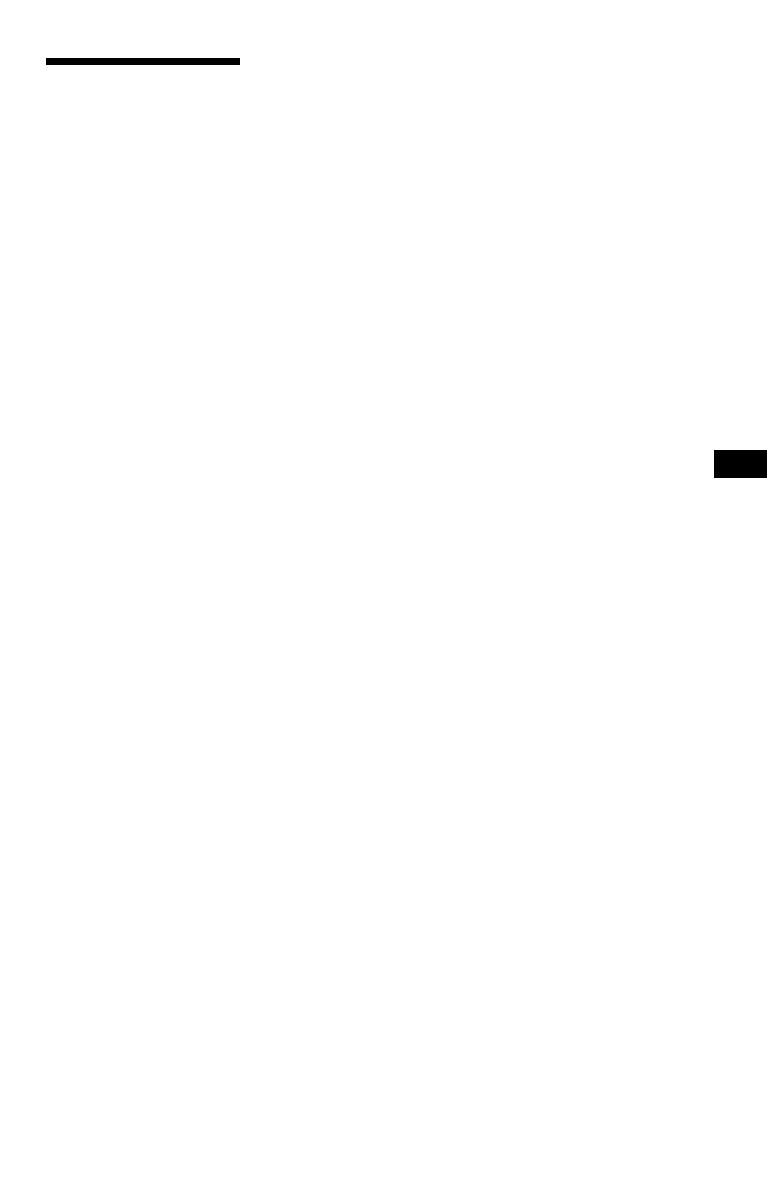
3
DE
DVP-FX870
3-294-109-21(1)
D:\2008_A\FFeiyu_2008_0306_Foxconn_FX870\Target\DE_3100247311\01US
02WAR-CEK.fm
master page=right
Sicherheitsmas
nahmen
Verkehrssicherheit
Benutzen Sie den Monitor und die
Kopfhörer nicht beim Autofahren,
Radfahren oder beim Betrieb eines
motorisierten Fahrzeuges.
Hierdurch kann eine Unfallgefahr
verursacht werden und es ist in
einigen Gegenden unzulässig. Es
kann möglicherweise auch
gefährlich sein, Kopfhörer mit
hoher Lautstärke beim Gehen zu
verwenden, besonders an
Fußgängerübergängen. Sie sollten
äußerste Vorsicht anwenden oder
auf den Gebrauch in
möglicherweise gefährlichen
Situationen verzichten.
Über die Sicherheit
Sollten feste Gegenstände in das
Gehäuse fallen oder Flüssigkeit in
dieses laufen, so trennen Sie alle
Anschlüsse vom Player und lassen
Sie diesen durch qualifiziertes
Personal überprüfen, bevor Sie ihn
wieder einschalten.
Spannungsquellen
• Die Leistungsaufnahme dieses
Geräts ist auf dem Netzteil
ausgewiesen. Überprüfen Sie, ob
die Gerätebetriebsspannung mit
der örtlichen Netzspannung
überein stimmt.
• Stellen Sie sicher, dass Sie, wenn
Sie den Player für längere Zeit
nicht benutzen, das Netzkabel
aus der Steckdose ziehen.
Greifen Sie, um das Netzkabel
aus der Steckdose zu ziehen, den
Stecker selbst; ziehen Sie
niemals an dem Kabel.
• Berühren Sie das Netzkabel oder
das Netzteil nicht mit nassen
Händen. Hierdurch könnte ein
Stromschlag verursacht werden.
Bei einer Erwärmung
Im Player kann sich während des
Ladevorgangs Wärme aufstauen
oder wenn er über längere Zeit
benutzt wird. Dies ist keine
Störung.
Platzierung
• Platzieren Sie den Player an
einem Ort mit ausreichender
Lüftung, um einen Wärmestau
im Player zu verhindern.
• Stellen Sie den Player nicht in
engen Räumen wie einem
Bücherregal oder ähnlichem auf.
• Decken Sie die
Ventilationsöffnungen des
Players nicht mit Zeitungen,
Tischdecken, Vorhängen etc. ab.
Und stellen Sie den Player nicht
auf eine weiche Unterlage, wie
einen Vorleger oder Teppich.
• Platzieren Sie den Player nicht in
einem Auto mit geschlossenen
Fenstern oder nahe einer
Wärmequelle oder an einem Ort,
der direktem Tageslicht,
übermäßigem Staub oder Sand,
Feuchtigkeit, Regen sowie
Erschütterungen ausgesetzt ist.
• Stellen Sie den Player nicht auf
eine schräge Unterlage. Der
Player wurde so gebaut, dass er
nur auf einer geraden Unterlage
funktioniert.
• Halten Sie den Player und die
Disks entfernt von Geräten mit
starken Magneten, wie
Mikrowellenherde oder große
Lautsprecher.
• Stellen Sie keine schweren
Gegenstände auf den Player.
Betrieb
• Wird der Player direkt von einem
kalten in einen warmen oder in
einen sehr feuchten Raum
gebracht, kann Feuchtigkeit
innen auf der Linse des Players
kondensieren. Tritt dieser Effekt
auf, so kann der Player
möglicherweise nicht richtig
funktionieren. Sollte dies
geschehen, so entnehmen Sie die
Disk und lassen Sie den Player für
ca. eine halbe Stunde eingeschaltet
stehen, bis die Feuchtigkeit
verdunstet ist.
• Halten Sie die Linse des Players
sauber und berühren Sie diese
nicht. Das Berühren der Linse
kann diese beschädigen und eine
Fehlfunktion des Players
verursachen. Lassen Sie die
Diskabdeckung geschlossen,
außer wenn Sie eine Disk
einlegen oder herausnehmen.
LCD-Bildschirm
• Der LCD-Bildschirm wird zwar
mit Hochpräzisionstechnologie
hergestellt, aber dennoch können
gelegentlich verschiedenfarbige
Punkte darauf zu sehen sein.
Dies ist kein Fehler.
• Wischen Sie den LCD-Bildschirm
nicht mit einem nassen Tuch ab.
Durch das Eindringen von Wasser
kann es zu Störungen kommen.
• Stellen Sie keine Gegenstände
auf den LCD-Bildschirm und
lassen Sie keine Gegenstände
darauf fallen. Üben Sie auch
keinen Druck mit Händen oder
Ellenbogen auf den LCD-
Bildschirm aus.
• Beschädigen Sie die LCD
Oberfläche nicht mit scharfen
Gegenständen.
• Schließen Sie die LCD
Abdeckung nicht mittels eines
Stiftes etc.
• Wird der Player direkt von einem
kalten an einen warmen Ort
gebracht, so kann sich Feuchtigkeit
auf dem LCD-Bildschirm
ansammeln. Wischen Sie in diesem
Fall alle Feuchtigkeit mit einem
Papiertuch oder ähnlichem ab,
bevor Sie den Player benutzen.
Allerdings wird weiter
Feuchtigkeit kondensiert, wenn
die LCD-Oberfläche kalt ist.
Warten Sie, bis sich die
Oberfläche auf Raumtemperatur
aufgewärmt hat.
Netzteil
• Verwenden Sie das mitgelieferte
Netzteil für diesen Player. Die
Verwendung anderer Netzteile
kann Störungen verursachen.
• Nehmen Sie es nicht
auseinander.
• Lassen Sie es nicht fallen oder
setzen Sie es Druck aus.
• Legen Sie das Netzteil nicht in
einen geschlossenen Raum wie
beispielsweise ein Bücherregal
oder einen AV-Schrank.
• Verbinden Sie das Netzteil nicht
mit einem Reisetrafo, weil
dadurch Wärme entstehen und
eine Störung verursacht werden
kann.
Akkusatz
• Bestimmte Länder können
Vorschriften für die Beseitigung
des Akkus, der dieses Gerät
versorgt, erlassen haben.
Beachten Sie bitte die
behördlichen Vorschriften.
• Wegen der begrenzten
Lebenszeit von Batterien lässt
die Batteriekapazität mit der Zeit
und dem wiederholten Gebrauch
allmählich nach. Kaufen Sie eine
neue Batterie, wenn die Batterie
nur noch etwa halb so lange hält
wie normal.
• Die Batterie wird
möglicherweise beim ersten
Aufladen nicht auf ihre volle
Kapazität aufgeladen. Dasselbe
gilt auch, wenn sie über längere
Zeit nicht benutzt wurde. Die
Batteriekapazität normalisiert
sich wieder nach einigen Auf-
und Entladezyklen.
• Lassen Sie den Akkusatz nicht in
einem Auto oder unter direkter
Sonneneinstrahlung liegen, wenn
die Temperatur auf über 60 °C
ansteigen kann.
• Lassen Sie die Batterie nicht mit
Wasser in Berührung kommen.
• Vermeiden Sie Kurzschlüsse der
Batterieanschlussbuchsen (A)
auf der Unterseite des Players
und der Anschlussbuchsen (C)
auf dem Akkusatz mit
Metallgegenständen wie
beispielsweise einer Kette.
• Achten Sie darauf, dass kein
Staub oder Sand in die
Batterieanschlussbuchsen (A)
und die Führungsöffnungen (B)
auf der Unterseite des Players, in
die Anschlussbuchsen (C) und
die Führungsöffnungen (D) auf
dem Akkusatz eindringen.
,Fortsetzung
DE
DE_01US01COV-CEK.book Page 3 Thursday, April 10, 2008 4:56 PM

D:\2008_A\FFeiyu_2008_0306_Foxconn_FX870\Target\DE_3100247311\01US
02WAR-CEK.fm
master page=left
4
DE
DVP-FX870
3-294-109-21(1)
Der Autoadapter
• Verwenden Sie den
mitgelieferten Fahrzeugadapter
für diesen Player. Die
Verwendung anderer Adapter
kann Störungen verursachen.
• Zerlegen Sie den Adapter nicht
und führen Sie kein Reverse
Engineering durch.
• Lassen Sie den Adapter nicht
fallen und vermeiden Sie Stöße
und Erschütterungen.
• Berühren Sie nicht
die Metallteile. Anderenfalls
kann es zum Kurzschluss und
infolge davon zu Schäden am
Fahrzeugadapter kommen. Das gilt
vor allem für die Berührung mit
anderen Metallgegenständen.
• Legen Sie den Fahrzeugadapter
nicht in die Nähe einer
Wärmequelle auf oder an einem
Ort, der direkter
Sonneneinstrahlung oder
Erschütterungen ausgesetzt ist.
Legen Sie den Player auch nicht
in ein Auto mit geschlossenen
Fenstern.
Lautstärkeregelung
Drehen Sie die Lautstärke nicht zu
laut, wenn Sie einen Abschnitt mit
sehr niedriger Lautstärke oder
fehlendem Ton hören. Hierbei
könnten die Lautsprecher
beschädigt werden, wenn ein
Abschnitt mit Spitzenpegel
wiedergegeben wird.
Kopfhörer
• Vermeidung von Hörschäden
Vermeiden Sie eine hohe
Lautstärke bei der Verwendung von
Kopfhörern. Akustikexperten raten
von ununterbrochener, lauter und
langfristiger Wiedergabe ab.
Verringern Sie, wenn Sie ein
Klingeln in Ihren Ohren
wahrnehmen, die Lautstärke oder
nehmen Sie die Kopfhörer ab.
• Rücksicht auf andere
Verwenden Sie eine gemäßigte
Lautstärke. Dies ermöglicht Ihnen,
Außengeräusche und -töne zu
hören und zugleich Rücksicht auf
Ihre Umgebung zu nehmen.
Reinigung
Reinigen Sie das Gehäuse, die
Anzeige und die Bedienelemente
mit einem weichen Tuch, das
etwas mit einer milden
Reinigungslösung angefeuchtet
wird. Benutzen Sie keine kratzigen
Reinigungsschwämme, körnige
Reinigungspulver oder
Lösungsmittel wie Spiritus oder
Benzin.
Reinigung der Disks, Disk-/
Linsenreiniger
Verwenden Sie keine
Reinigungsmittel für Disks
oder für Disks/Linsen (nass
oder zum Sprühen). Diese
können eine Störung des
Gerätes verursachen.
Sollten an Ihrem Gerät Probleme
auftreten oder sollten Sie Fragen
haben, wenden Sie sich bitte an
Ihren Sony-Händler.
B
A
Unterseite des Players
D
C
Akkusatz
WICHTIGER HINWEIS
Vorsicht: Dieser Player kann ein
Videostandbild oder eine
Bildschirmanzeige für
unbegrenzte Zeit auf dem
Fernsehschirm anzeigen. Wenn
ein Videostandbild oder eine
Bildschirmanzeige aber sehr
lange Zeit unverändert auf dem
Fernsehschirm angezeigt wird,
besteht die Gefahr einer
dauerhaften Schädigung der
Mattscheibe. Fernsehgeräte mit
Plasmabildschirm und
Projektionsfernsehgeräte sind in
dieser Hinsicht besonders
empfindlich.
DE_01US01COV-CEK.book Page 4 Thursday, April 10, 2008 4:56 PM

D:\2008_A\FFeiyu_2008_0306_Foxconn_FX870\Target\DE_3100247311\01US
01COV-CEKTOC.fm
master page=right
DVP-FX870
3-294-109-21(1)
5
DE
Inhaltsverzeichnis
ACHTUNG . . . . . . . . . . . . . . . . . . . . . . . . . . . . . . . . . . . . . . . . . . . . . . . . . . . 2
Sicherheitsmasnahmen . . . . . . . . . . . . . . . . . . . . . . . . . . . . . . . . . . . . . . . . . 3
Über dieses Handbuch . . . . . . . . . . . . . . . . . . . . . . . . . . . . . . . . . . . . . . . . . . 6
Auf diesem Player können die folgenden Disks wiedergegeben werden . . . . 7
Vorbereitung . . . . . . . . . . . . . . . . . . . . . . . . . . . . . . . . . . . . . . . 9
Prüfung der Zubehörteile . . . . . . . . . . . . . . . . . . . . . . . . . . . . . . . . . . . . . . . . 9
Verwendung der Fernbedienung . . . . . . . . . . . . . . . . . . . . . . . . . . . . . . . . . . 9
Verwendung des LCD-Bildschirms . . . . . . . . . . . . . . . . . . . . . . . . . . . . . . . . 10
Anschließen des Netzteils . . . . . . . . . . . . . . . . . . . . . . . . . . . . . . . . . . . . . . . 11
Verwendung mit dem Akkupack . . . . . . . . . . . . . . . . . . . . . . . . . . . . . . . . . . 12
Betrieb mit dem Fahrzeugadapter . . . . . . . . . . . . . . . . . . . . . . . . . . . . . . . . 14
Wiedergabe von Disks . . . . . . . . . . . . . . . . . . . . . . . . . . . . . . . . 15
Wiedergabe von Disks . . . . . . . . . . . . . . . . . . . . . . . . . . . . . . . . . . . . . . . . . 15
Benutzung der Anzeige der Wiedergabeeinstellungen . . . . . . . . . . . . . . . . . 21
Suchen einer bestimmten Stelle auf einer Disk (Suchen, Scannen,
Langsame Wiedergabe, Wiederholende Wiedergabe,
Zufällige Wiedergabe) . . . . . . . . . . . . . . . . . . . . . . . . . . . . . . . . . . . . . . . 23
Wiedergabe von MP3-Audiotiteln oder JPEG-Bilddateien . . . . . . . . . . . . . . 25
Einstellung der Bildgröße und -qualität . . . . . . . . . . . . . . . . . . . . . . . . . . . . . 28
Betrachten von DivX
®
-Videos . . . . . . . . . . . . . . . . . . . . . . . . . . . 29
Wiedergabe von DivX-Videodateien . . . . . . . . . . . . . . . . . . . . . . . . . . . . . . . 29
Über DivX-Videodateien . . . . . . . . . . . . . . . . . . . . . . . . . . . . . . . . . . . . . . . . 30
Einstellungen . . . . . . . . . . . . . . . . . . . . . . . . . . . . . . . . . . . . . . 32
Verwendung des Bildschirms Einstellungen . . . . . . . . . . . . . . . . . . . . . . . . 32
Einstellungen für den Bildschirm (Allgemeines) . . . . . . . . . . . . . . . . . . . . . . 33
Einstellungen für den Ton (Toneinstellungen) . . . . . . . . . . . . . . . . . . . . . . . 34
Einstellen der Bildschirm- oder Soundtracksprache (Spracheinstellung) . . . 35
Einstellungen für die Kindersicherung (Kindersicherung) . . . . . . . . . . . . . . . 36
Anschlüsse . . . . . . . . . . . . . . . . . . . . . . . . . . . . . . . . . . . . . . . . 38
Anschließen an ein anderes Gerät . . . . . . . . . . . . . . . . . . . . . . . . . . . . . . . . 38
Zusätzliche Informationen . . . . . . . . . . . . . . . . . . . . . . . . . . . . . 41
Fehlerbehebung . . . . . . . . . . . . . . . . . . . . . . . . . . . . . . . . . . . . . . . . . . . . . . 41
Über MP3-Audiotitel und JPEG-Bilddateien . . . . . . . . . . . . . . . . . . . . . . . . . 43
Hinweise zu den Disks . . . . . . . . . . . . . . . . . . . . . . . . . . . . . . . . . . . . . . . . . 45
Technische Daten . . . . . . . . . . . . . . . . . . . . . . . . . . . . . . . . . . . . . . . . . . . . . 46
Index der Teile und Steuerelemente . . . . . . . . . . . . . . . . . . . . . . . . . . . . . . . 47
índice . . . . . . . . . . . . . . . . . . . . . . . . . . . . . . . . . . . . . . . . . . . . . . . . . . . . . . 50
DE_01US01COV-CEK.book Page 5 Thursday, April 10, 2008 4:56 PM

D:\2008_A\FFeiyu_2008_0306_Foxconn_FX870\Target\DE_3100247311\01US
01COV-CEKTOC.fm
master page=left
6
DE
DVP-FX870
3-294-109-21(1)
Über dieses Handbuch
• Die Anleitung in diesem Handbuch beschreibt die Steuerelemente auf der Fernbedienung.
Sie können auch die Steuerelemente auf dem Player benutzen, sofern diese genauso oder
ähnlich bezeichnet sind wie diejenigen auf der Fernbedienung.
• „DVD“ kann als allgemeiner Begriff für DVD-VIDEOs, DVD+RWs/DVD+Rs (+VR-
Modus) und DVD-RWs/DVD-Rs (VR-Modus, Videomodus) verwendet werden.
• Die Bedeutung der in diesem Handbuch verwendeten Symbole wird nachstehend
beschrieben:
Symbole Bedeutung
Für DVD-VIDEOs und DVD+RWs/DVD+Rs im +VR-Modus oder für
DVD-RWs/DVD-Rs im Videomodus zur Verfügung stehende Funktionen
Für DVD-RWs/DVD-Rs im VR (Videoaufnahme)-Modus zur Verfügung
stehende Funktionen
Für VIDEO-CDs (einschließlich Super-VCDs oder CD-Rs/CD-RWs im
Video-CD-Format oder im Super-VCD-Format) zur Verfügung stehende
Funktionen
Für Musik-CDs oder CD-Rs/CD-RWs im Musik-CD-Format zur Verfügung
stehende Funktionen
Für DATEN-CDs (CD-ROMs/CD-Rs/CD-RWs mit MP3
*1
-Audiotiteln,
JPEG-Bilddateien und DivX
*2*3
-Videodateien) zur Verfügung stehende
Funktionen
Für DATEN-DVDs (DVD-ROMs/DVD+RWs/DVD+Rs/DVD-RWs/DVD-
Rs mit MP3
*1
-Audiotiteln,
JPEG-Bilddateien und DivX
*2*3
-Videodateien
)
zur Verfügung stehende Funktionen
*1 MP3 (MPEG-1 Audio Layer 3) ist das durch ISO (International Organization for Standardization)/
IEC (International Electrotechnical Commission) definierte Standardformat zur Komprimierung von
Audiodaten.
*2 DivX
®
ist eine von DivX, Inc. entwickelte Technologie zur Komprimierung von Videodateien.
*3 DivX, DivX Certified und damit verbundene Logos sind Marken von DivX, Inc. und werden unter
Lizenz verwendet.
01US01COV-CEKTOC.fm Page 6 Monday, April 14, 2008 11:06 AM

D:\2008_A\FFeiyu_2008_0306_Foxconn_FX870\Target\DE_3100247311\01US
03PRE1-CEK.fm
master page=right
7
DE
DVP-FX870
3-294-109-21(1)
Auf diesem Player können
die folgenden Disks
wiedergegeben werden
Die Logos „DVD+RW“, „DVD-RW“,
„DVD+R“, „DVD-R“, „DVD-VIDEO“ und
„CD“ sind eingetragene Warenzeichen.
Hinweis zu CDs/DVDs
Der Player kann CD-ROMs/CD-Rs/CD-RWs
abspielen, die in den folgenden Formaten
aufgenommen wurden:
– Musik-CD-Format
–Video-CD-Format
– MP3-Audiotitel, JPEG-Bilddateien und
DivX-Videodateien in Formaten, die mit
ISO 9660* Level 1 konform sind oder mit
dessen erweitertem Format Joliet
– KODAk Picture-CD-Format
* Ein logisches Format für Dateien und Ordner auf
CD-ROMS, das von der ISO (International
Organization for Standardization) definiert wurde.
Der Player kann DVD-ROMs/DVD+RWs/
DVD-RWs/DVD+Rs/DVD-Rs abspielen, die
in den folgenden Formaten aufgenommen
wurden:
– MP3-Audiotitel, JPEG-Bilddateien und
DivX-Videodateien in einem mit UDF
(Universal Disk Format) konformen
Format.
Beispiel für Disks, welche vom
Player nicht abgespielt werden
können
Der Player kann die folgenden Disks nicht
wiedergeben:
• Blu-ray-Disks.
• Im AVCHD-Format aufgenommene Disks.
• HD-DVDs.
•DVD-RAMs.
• CD-ROMs/CD-Rs/CD-RWs, sofern sie
nicht in den auf dieser Seite aufgelisteten
Formaten aufgenommen wurden.
• CD-ROMs, die im PHOTO CD-Format
aufgenommen wurden.
• Der Datenanteil von CD-Extras.
• DVD-Audiodisks.
• DATEN-DVDs, die keine MP3-Audiotitel,
JPEG-Bilddateien oder DivX-Videodateien
enthalten.
• HD-Layer auf Super Audio CDs.
Der Player kann zudem die folgenden Disks
nicht wiedergeben:
• DVD-VIDEOs mit unterschiedlichem
Ländercode.
• Eine Disk, welche keine Standardform hat
(z. B. karten- oder herzförmig).
• Eine Disk, die mit Papier oder Aufklebern
versehen ist.
• Eine Disk, auf der sich noch Klebebandreste
oder Aufkleber befinden.
Hinweise
• Hinweise über DVD+RWs/DVD+Rs, DVD-
RWs/DVD-Rs oder CD-Rs/CD-RWs
Einige DVD+RWs/DVD+Rs, DVD-RWs/DVD-
Rs oder CD-Rs/CD-RWs können auf diesem
Player wegen der Aufnahmequalität oder des
physischen Zustandes der Disk, oder auch wegen
der Eigenschaften des Aufnahmegerätes und der
Authoring-Software nicht wiedergegeben werden.
Die Disk wird nicht wiedergegeben, wenn sie
nicht korrekt fertig gestellt wurde. Einzelheiten
erfahren Sie in den Anwendungshinweisen für
das Aufnahmegerät. Beachten Sie, dass einige
Wiedergabefunktionen möglicherweise nicht mit
einigen DVD+RWs/DVD+Rs funktionieren,
selbst wenn sie korrekt fertig gestellt wurden.
Schauen Sie in diesem Falle die Disk mit der
normalen Wiedergabe an. Auch einige DATEN-
CDs/DATEN-DVDs, die im Packet Write-
Format oder in mehreren Sitzungen erstellt
wurden, können nicht wiedergegeben werden.
Diskformat
DVD-VIDEO
DVD-RW/-R
(Disk beendet)
DVD+RW/+R
(Disk beendet)
VIDEO-CD/
Musik-CD
CD-RW/-R
,Fortsetzung
DE_01US01COV-CEK.book Page 7 Thursday, April 10, 2008 4:56 PM

D:\2008_A\FFeiyu_2008_0306_Foxconn_FX870\Target\DVP-
FX870_DE\01US03PRE1-CEK.fm
master page=left
8
DE
DVP-FX870
3-294-109-21(1)
• Hinweise zu DVD+R DLs/DVD-R DLs
Im VR-Modus aufgezeichnete DVD-R DL-Disks
können ggf. nicht wiedergegeben werden.
Auf der zweiten Schicht einer DVD+R DL/-R DL
(Doppelschicht) aufgezeichneten MP3- und
JPEG-Dateien können ggf. nicht wiedergegeben
werden.
• Mit Urheberrechtschutztechnologien
verschlüsselte Musik-Disks
Dieses Produkt wurde für die Wiedergabe von
Disks konstruiert, die der Norm der Compact
Disks (CD) entsprechen.
Seit kurzem werden verschiedene Musik-Disks,
die mit Urheberrechtschutztechnologien
verschlüsselt wurden, von einigen Plattenfirmen
vermarktet. Bitte beachten Sie, dass unter diesen
Disks einige nicht der CD-Norm entsprechen und
möglicherweise nicht mit diesem Produkt
wiedergegeben werden können.
• Hinweis zu Dual-Disks
Eine Dual-Disk ist eine doppelseitige Disc, die
DVD-Aufnahmematerial auf einer Seite enthält
und digitales Audiomaterial auf der anderen Seite.
Da jedoch die Audiomaterial-Seite nicht dem
Compact Disk(CD)-Standard entspricht, wird die
Wiedergabe dieses Produktes nicht garantiert.
Regionscode
Dies ist das System, das für den Schutz
derUrheberrechte verwendet wird. Der
Regionscode wird auf den DVD-VIDEO-
Verpackungen je nach Verkaufsregion
angezeigt. Mit „ALL“ oder „2“
gekennzeichnete DVD-VIDEOs werden auf
diesem Player wiedergegeben.
Hinweis zu Wiedergabevorgängen
auf DVDs und VIDEO-CDs
Einige Wiedergabevorgänge von DVDs und
VIDEO-CDs können absichtlich von den
Softwareherstellern eingestellt worden sein.
Da dieser Player DVDs und VIDEO-CDs
entsprechend dem Diskinhalt der Software-
Produzenten wiedergibt, können einige
Wiedergabefunktionen nicht vorhanden sein.
Beachten Sie auch die Hinweise, die mit den
DVDs oder VIDEO-CDs geliefert wurden.
Urheberrechte
Dieses Produkt enthält eine Urheberrechte-
Schutztechnologie, die durch US-Patente und
andere Rechte am geistigen Eigentum
geschützt ist. Die Anwendung dieser
Urheberrechte-Schutztechnologie muss von
Macrovision autorisiert werden und ist nur
für den Hausgebrauch und andere
eingeschränkte Wiedergaben bestimmt, es sei
denn, diese anderen Projektionen wurden
durch Macrovision autorisiert. Reverse
Engineering oder eine Zerlegung ist verboten.
Warenzeichen
• Unter Lizenz von Dolby Laboratories
hergestellt.
Dolby und das doppelte D - Symbol sind
Markenzeichen der Dolby Laboratorien.
• Hergestellt unter Lizenz unter U.S. Patent #:
5,451,942 & anderen U.S. und weltweiten
Patenten, vergeben & beantragt. DTS und
DTS Digital Out sind eingetragene
Markenzeichen und das DTS Logo und
Symbol sind Markenzeichen von DTS, Inc.
©1996-2007 DTS, Inc. Alle Rechte
vorbehalten.
ALL
01US03PRE1-CEK.fm Page 8 Monday, April 21, 2008 5:54 PM

D:\2008_A\FFeiyu_2008_0306_Foxconn_FX870\Target\DE_3100247311\01US
04GET-CEK.fm
master page=right
9
DE
Vorbereitung
DVP-FX870
3-294-109-21(1)
Vorbereitung
Prüfung der Zubehörteile
Prüfen Sie, dass die folgenden Teile komplett sind:
• Audio-/Videokabel (Ministecker × 2 y
Phono-Stecker × 3) (1)
• Netzkabel (1)
• Netzteil (1)
• Fahrzeugadapter (1)
• Akkusatz (NP-FX110) (1)
• Fernbedienung (mit Batterie) (1)
• Schutzhülle (1)
Verwendung der Fernbedienung
Zeigen Sie mit der Fernbedienung auf den Fernbedienungssensor des Players, wenn Sie sie
benutzen.
So ersetzen Sie die Batterie der Fernbedienung
Legen Sie eine Lithiumbatterie vom Typ CR2025 ein und verbinden Sie die Enden 3 und #
der Batterie.
1 Ziehen Sie das Batteriefach (2) heraus,
während Sie gleichzeitig auf den
Verriegelungshebel drücken (1).
2 Nehmen Sie die alte Batterie heraus.
3 Legen Sie die neue Batterie mit der Seite
3 nach oben in das Batteriefach und
schieben Sie das Batteriefach ganz
wieder ein.
Hinweise
• Setzen Sie den Fernbedienungssensor keiner direkten Sonneneinstrahlung oder Beleuchtungsgeräten
aus. Hierdurch könnte eine Störung verursacht werden.
• Läuft die Batterie aus, so kann keine Funktion mehr ausgeführt werden. Falls die Fernbedienung überhaupt
nicht funktioniert, wechseln Sie die Batterie aus und prüfen Sie den Zustand der Fernbedienung.
DE_01US01COV-CEK.book Page 9 Thursday, April 10, 2008 4:56 PM

D:\2008_A\FFeiyu_2008_0306_Foxconn_FX870\Target\DE_3100247311\01US
04GET-CEK.fm
master page=left
10
DE
DVP-FX870
3-294-109-21(1)
Verwendung des LCD-Bildschirms
Der LCD-Bildschirm dieses Gerätes kann maximal 180 Grad im Uhrzeigersinn gedreht werden,
bleibt aber weiterhin funktionsfähig. Nach dem Drehen des LCD-Bildschirms kann dieser
abwärts auf den Player heruntergeklappt werden, wobei das Gerät funktionsfähig bleibt.
Drehen des LCD-Bildschirms
1 Stellen Sie den Player auf einen Tisch oder eine andere flache, stabile Oberfläche.
2 Drücken Sie den LCD-Bildschirm mit Ihren Daumen hoch, bis dieser in einer
senkrechten Position geöffnet ist.
3 Drehen Sie den LCD-Bildschirm langsam um 180 Grad in die Richtung, die durch
einen Pfeil gekennzeichnet ist (im Uhrzeigersinn).
Drehen und Abwärtsklappen des LCD-Bildschirms
Klappen Sie nach dem Drehen des LCD-Bildschirms um 180 Grad im Uhrzeigersinn den
Bildschirm wieder nach unten auf das Hauptgehäuse des Players. In dieser Position zeigt der
Bildschirm nach oben.
Zurückdrehen des LCD-Bildschirms in seine Ausgangsstellung
Klappen Sie den LCD-Bildschirm in die senkrechte Position und drehen Sie den Bildschirm
langsam gegen den Uhrzeigersinn.
Hinweise
• Drehen Sie den LCD-Bildschirm nicht über 180 Grad hinaus. Dieser darf auch nicht in die entgegengesetzte
Richtung gedreht werden. Hierdurch würde der LCD-Bildschirm abbrechen.
• Drehen Sie den LCD-Bildschirm nicht weiter, wenn dieser sich nicht vollständig öffnen lässt. Der LCD-
Bildschirm könnte beschädigt werden.
• Stellen Sie den LCD-Bildschirm nach der Verwendung wieder in seine Ausgangsstellung zurück. Der
LCD-Bildschirm kann durch Schläge oder eine ähnlich grobe Behandlung beschädigt werden.
DE_01US01COV-CEK.book Page 10 Thursday, April 10, 2008 4:56 PM

D:\2008_A\FFeiyu_2008_0306_Foxconn_FX870\Target\DE_3100247311\01US
04GET-CEK.fm
master page=right
11
DE
Vorbereitung
DVP-FX870
3-294-109-21(1)
Anschließen des Netzteils
Verbinden Sie das (im Lieferumfang enthalten) Netzteil in der Reihenfolge von 1 bis 3 (siehe
unten).
Gehen Sie für das Trennen des Netzteils in umgekehrter Reihenfolge vor.
Hinweis
Beenden Sie die Wiedergabe, bevor Sie das Netzkabel entfernen. Nichtbeachtung kann zu einer Fehlfunktion
führen.
DC IN
9.5V
AUDIO VIDEO
PHONES
OPTICAL
OUT
AB
LINE SELECT
IN OUT
DC-Stecker
2
Einstecken in die DC IN 9,5-V-Buchse
Netzteil (im Lieferumfang
enthalten)
1
Netzkabel (im Lieferumfan
g
enthalten)
Zum Netzkabel
3
DE_01US01COV-CEK.book Page 11 Thursday, April 10, 2008 4:56 PM

D:\2008_A\FFeiyu_2008_0306_Foxconn_FX870\Target\DE_3100247311\01US
04GET-CEK.fm
master page=left
12
DE
DVP-FX870
3-294-109-21(1)
Verwendung mit dem Akkupack
Wenn keine Stromverbindung zur Verfügung steht, kann der Player mit dem installierten
Akkusatz betrieben werden (im Lieferumfang enthalten).
Laden Sie den Akkusatz auf, bevor Sie diesen verwenden.
Einsetzen des Akkusatzes
1 Richten Sie den Akkusatz nach den Linien auf der Unterseite des Players aus.
Befestigen Sie die Haken des Akkusatzes auf dem Boden des Players.
2 Schieben Sie den Akkusatz in Richtung des Pfeils, bis der Satz einrastet.
So entfernen Sie den Akkusatz
Drücken Sie auf die Freigabelasche und schieben Sie den Akkusatz in Pfeilrichtung.
Hinweise
• Schalten Sie den Player aus, bevor Sie den Akkusatz einsetzen.
• Entfernen Sie den Akkusatz nicht während der Wiedergabe.
• Berühren Sie niemals die Anschlüsse im Gerät und am Akkusatz. Anderenfalls könnte eine Störung
verursacht werden.
• Lassen Sie den Akkusatz beim Einsetzen und Herausnehmen nicht herunterfallen.
Unterseite des Players
Akkusatz
Freigabelasche
DE_01US01COV-CEK.book Page 12 Thursday, April 10, 2008 4:56 PM

D:\2008_A\FFeiyu_2008_0306_Foxconn_FX870\Target\DE_3100247311\01US
04GET-CEK.fm
master page=right
13
DE
Vorbereitung
DVP-FX870
3-294-109-21(1)
Aufladen des Akkusatzes
1 Setzen Sie den Akkusatz in den Player ein (Seite 12).
2 Schließen Sie das Netzteil an den Player an und stecken Sie das Netzkabel in eine
Netzsteckdose ein (Seite 11).
Beim Beginn des Ladens schaltet sich die CHARGE (Aufladen) Anzeige ein.
Die CHARGE (Aufladen) Anzeige wird automatisch bei beendetem Ladevorgang
ausgeschaltet.
3 Ziehen Sie nach beendetem Ladevorgang das Netzkabel aus der Steckdose heraus
und nehmen Sie das Netzteil ab.
So prüfen Sie den Akkuladestand
Nach dem Anhalten des Players wird das eine Batterieladeanzeige auf dem LCD-Display
angezeigt. Laden Sie den Akku wieder auf, wenn angezeigt wird oder die Anzeige
CHARGE (Aufladen) blinkt.
Das Batterieladeanzeige wird nicht angezeigt, wenn eine DVD, VIDEO-CD oder JPEG-Datei
wiedergegeben wird. Stoppen Sie den Player und überprüfen Sie den Akkuladestand.
Ladezeit und maximale Spielzeit
* Diese Angaben beziehen sich auf die längste durchgehende Wiedergabe unter folgenden Bedingungen:
– normale Temperatur (20 °C)
– Kopfhörerverwendung
– Einstellung der Hintergrundbeleuchtung auf ein Minimum
– Einstellung von „Digitalausgang“ auf „Aus“ in „Toneinstellungen“.
Der Akkuzustand kann die Betriebszeit verringern.
Hinweise
• Das Batterieladeanzeige wird nicht auf dem Bildschirm angezeigt, wenn das Netzteil verwendet wird oder
wenn die Eingabe über externe Quellen erfolgt.
• Die Ladezeiten können sich von den zuvor ausgewiesenen Bedingungen, bedingt durch Betriebszustände,
die Umgebung und andere Faktoren, unterscheiden. Die empfohlene Umgebungstemperatur für den
Aufladevorgang beträgt 10 - 30 °C.
Ladezeit (bei ausgeschaltetem Player) Spielzeit (bei einschaltetem Bildschirm)
Ca.
6 Stunden
Ca.
6 Stunden*
DC IN
9.5V
AUDIO VIDEO
PHONES
OPTICAL
OUT
AB
LINE SELECT
IN OUT
HOLD
POWER CHARGE
Anzeige CHARGE (Aufladen)
DC IN 9,5-V-Buchse
Player Akkusatz
Voll Leer
DE_01US01COV-CEK.book Page 13 Thursday, April 10, 2008 4:56 PM

D:\2008_A\FFeiyu_2008_0306_Foxconn_FX870\Target\DE_3100247311\01US
04GET-CEK.fm
master page=left
14
DE
DVP-FX870
3-294-109-21(1)
Betrieb mit dem Fahrzeugadapter
Mit dem Fahrzeugadapter (im Lieferumfang enthalten) können Sie den Player über den
Zigarettenanzünder Ihres Fahrzeugs mit Energie versorgen. Der Adapter eignet sich für eine 12-
V-Autobatterie. Verwenden Sie ihn nicht mit einer 24-V-Autobatterie. Der Fahrzeugadapter
wurde zudem für Fahrzeuge mit negativer Masse konstruiert. Verwenden Sie ihn darum nicht in
Fahrzeugen mit positiver Masse.
z Hinweis
Falls der Fahrzeugadapter Störungen beim Betrieb des Fahrzeugs verursacht, verwenden Sie ein im Handel
erhältliches Zigarettenanzünderkabel.
Hinweise
• Benutzen Sie den Fahrzeugadapter nicht, wenn dieser fallen gelassen wurde oder anderweitig beschädigt ist.
• Verlegen Sie das Kabel so, dass es den Fahrer nicht behindert. Bringen Sie den LCD-Bildschirm so an, dass
der Fahrer ihn nicht sehen kann.
• Ist das Bild nicht deutlich, so halten Sie den Player weiter vom Fahrzeugadapter weg.
• Verwenden Sie den Fahrzeugadapter bei eingeschaltetem Motor. Wird der Adapter bei ausgeschaltetem
Motor verwendet, so kann die Fahrzeugbatterie entladen werden und der Motor springt nicht mehr an.
• Ist der Zigarettenanzünder mit Asche oder ähnlichem verschmutzt, so kann sich der Stecker durch einen
schlechten Anschluss aufheizen. Säubern Sie den Zigarettenanzünder daher immer sorgfältig nach dem
Gebrauch.
• Der Fahrzeugadapter kann sich beim Laden oder nach einer langen Verwendungszeit erwärmen. Dies ist
kein Fehler.
Nach der Verwendung des Fahrzeugadapters
Trennen Sie den Fahrzeugadapter nach dem Ausschalten des Players vom Zigarettenanzünder.
Hinweise
• Schalten Sie den Motor nicht aus, solange der Player eingeschaltet ist. Dies stoppt die Stromversorgung und
kann den Player beschädigen.
• Den Batterieadapter nach der Verwendung abklemmen. Da einige Fahrzeuge auch nach dem Ausschalten
des Motors weiterhin Strom an den Zigarettenanzünder abgeben, kann sich die Autobatterie nach einiger
Zeit entladen.
• Halten Sie den Stecker, wenn Sie das Fahrzeugadapterkabel herausziehen.
• Wenn Sie Autoradio hören, trennen Sie den Fahrzeugadapter vom Zigarettenanzünder, um Geräusche zu
vermeiden.
DC IN
9.5V
AUDIO VIDEO
PHONES
OPTICAL
OUT
AB
LINE SELECT
IN OUT
Zigarettenanzünder
DC IN 9,5-V-Buchse
Fahrzeugadapter (im Lieferumfang enthalten)
DE_01US01COV-CEK.book Page 14 Thursday, April 10, 2008 4:56 PM

D:\2008_A\FFeiyu_2008_0306_Foxconn_FX870\Target\DE_3100247311\01US
05PLY1-CEK.fm
master page=right
15
DE
Wiedergabe von Disks
DVP-FX870
3-294-109-21(1)
Wiedergabe von Disks
Wiedergabe von Disks
Je nach der DVD oder VIDEO-CD sind einige
Vorträge unterschiedlich oder beschränkt.
Informationen hierzu finden Sie in den
Anwendungshinweisen zu der Disk.
Schließen Sie das Netzteil an oder setzen Sie
den Akkusatz ein.
1 Öffnen Sie den LCD-Bildschirm
des Players.
Stellen Sie den LINE SELECT Schalter auf
der rechten Seite des Players auf „OUT“.
2 Drücken Sie [/1 auf der
Fernbedienung oder schieben Sie
den [/1/HOLD Schalter des
Players auf „[/1“.
Der Player schaltet sich ein und die
POWER Anzeige leuchtet grün auf.
3 Drücken Sie auf OPEN um die Disc
Abdeckung zu öffnen.
4 Legen Sie die Disk ein, die Sie
wiedergeben möchten.
Drücken Sie die Disk mit der
beschriebenen Seite nach unten, bis sie
einrastet.
5 Drücken Sie den PUSH CLOSE-
Knopf, um die Diskabdeckung zu
schließen.
6 Drücken Sie auf H.
Die Wiedergabe beginnt.
• Einige Disks beginnen automatisch mit
der Wiedergabe, sobald die
Diskabdeckung geschlossen wird.
• Je nach der Disk kann ein Menü auf
dem Bildschirm angezeigt werden. Zu
DVD-VIDEOs siehe Seite 17. Zu
VIDEO-CDs siehe Seite 20.
• Nachdem alle Titel wiedergegeben
wurden, stoppt der Player und die
Anzeige kehrt zum Menübildschirm
zurück.
Hinweise
• Falls die Disk mit der abspielbaren Seite nach
oben eingelegt wurde, erscheint die Meldung
„Keine Disk“ oder „Wiedergabe dieser CD/DVD
nicht möglich.“.
• Auf DVD-Aufnahmegeräten erstellte Disks
müssen abgeschlossen werden, damit sie auf
diesem Player wiedergegeben werden können.
Nähere Informationen über das Abschließen von
Disks finden Sie in der Bedienungsanleitung des
DVD-Aufnahmegerätes.
• Die Disk dreht sich möglicherweise noch weiter,
wenn die Diskabdeckung geöffnet wird. Warten
Sie, bis die Disk aufhört, sich zu drehen, und
nehmen Sie sie erst dann heraus.
VOL
DISPLAY MENU RETURN OPTIONS
CHARGEPOWER
HOLD
OPEN
CHARGE
POWER
x
H
OPEN (öffnen)
\/1/HOLD (halten)
123
456
78
0
9
\/1
H
x
Beschriebene Seite zeigt nach unten
,Fortsetzung
DE_01US01COV-CEK.book Page 15 Thursday, April 10, 2008 4:56 PM

D:\2008_A\FFeiyu_2008_0306_Foxconn_FX870\Target\DE_3100247311\01US
05PLY1-CEK.fm
master page=left
16
DE
DVP-FX870
3-294-109-21(1)
• Während des Betriebes kann „ “ auf dem LCD-
Bildschirm angezeigt werden. Dieses Symbol
zeigt an, dass eine in der Bedienungsanleitung
beschriebene Funktion nicht für die gegenwärtige
DVD-VIDEO-Disk zur Verfügung steht.
• Bei einigen DVD-RWs/DVD-Rs (VR-Modus)
dauert es wegen des aufgenommenen Inhalts
einen Moment, bis die Wiedergabe beginnt.
So beenden Sie die Wiedergabe
Drücken Sie auf x.
Wenn Sie noch einmal auf H drücken, wird
die Wiedergabe an der Stelle fortgesetzt, an
der Sie diese angehalten haben (Wiedergabe
fortsetzen). Gehen Sie auf
Seite 16 für weitere
Informationen.
Wenn Sie die Disk von Anfang an
wiedergeben möchten, drücken Sie zwei Mal
auf x und anschließend auf H.
So schalten Sie den Player aus
Drücken Sie den \/1 Knopf auf der
Fernbedienung oder schieben Sie den \/1/
HOLD Schalter des Players auf „\/1“.
So vermeiden Sie die unbeabsichtigte
Betätigung von Tasten auf dem Player
Setzen Sie den \/1/HOLD-Schalter des
Players auf „HOLD“. Alle Tasten auf dem
Player werden gesperrt. Nur die Tasten auf
der Fernbedienung funktionieren weiterhin.
So geben Sie DTS-Soundtracks auf einem
DVD-VIDEO wieder
• Der Lautsprecher des Players gibt keinen
DTS-Ton aus. Wenn Sie DTS-Soundtracks
auf einem DVD-VIDEO wiedergeben,
müssen Sie den Player an einen AV-
Verstärker (Receiver) (Seite 39) anschließen
und in den „Toneinstellungen“ die Option
„DTS“ einstellen (Seite 35).
• Wenn Sie den Player an ein Audiogerät wie
beispielsweise einen AV-Verstärker
(Receiver) ohne DTS-Decoder anschließen,
stellen Sie die Option „DTS“ in den
„Toneinstellungen“ nicht auf „Ein“
(Seite 35). Ein lautes Geräusch kann von
den Lautsprechern ausgegeben werden. Das
kann sich auf Ihr Gehör auswirken und die
Lautsprecher beschädigen.
Hinweise
• Ein Bildschirmschoner wird angezeigt, wenn Sie
den Player mehr als 15 Minuten lang durchgehend
anhalten oder beenden. Der Bildschirmschoner
wird ausgeblendet, wenn Sie auf H. Zu
Einzelheiten siehe Seite 34.
• Der Player schaltet sich 15 Minuten nach Beginn
der Bildschirmschonerfunktion aus (Automatische
Abschaltung).
Zusätzliche Wiedergabeoptionen
* Nur DVD-VIDEOs, DVD-RWs/DVD-Rs
(VR-Modus).
Die oben aufgeführten Funktionen können bei
einigen Szenen eventuell nicht ausgeführt werden.
Wiedergabe an der Stelle
fortsetzen, an der die Disk
angehalten wurde (Wiedergabe
fortsetzen)
Wenn Sie die Wiedergabe anhalten, speichert
der Player die Stelle, an der die Disk
angehalten wurde, und zeigt eine Meldung
auf dem Bildschirm an. Durch erneute
Betätigung von H können Sie die
Wiedergabe an derselben Stelle fortsetzen.
Wiedergabe fortsetzen funktioniert selbst
dann, wenn der Player zwischendurch
abgeschaltet wurde. Voraussetzung ist, dass
die Diskabdeckung nicht geöffnet wurde.
Vorgang Ausführung
Beenden Auf x drücken.
Pause Auf X drücken.
Zum nächsten Kapitel,
Titel oder zur nächsten
Szene im
ununterbrochenen
Wiedergabemodus gehen
Auf > drücken
Zum vorherigen Kapitel,
Titel oder zur nächsten
Szene im
ununterbrochenen
Wiedergabemodus gehen
Auf . drücken
Die aktuelle Szene etwas
vorspulen*
Während der
Wiedergabe auf
drücken
123
456
78
0
9
.
>
X
x
DE_01US01COV-CEK.book Page 16 Thursday, April 10, 2008 4:56 PM

D:\2008_A\FFeiyu_2008_0306_Foxconn_FX870\Target\DE_3100247311\01US
05PLY1-CEK.fm
master page=right
17
DE
Wiedergabe von Disks
DVP-FX870
3-294-109-21(1)
1 Wenn Sie eine Disk wiedergeben,
betätigen Sie x, um die Wiedergabe
zu beenden.
Daraufhin erscheint eine Meldung.
2 Drücken Sie auf H.
Der Player beginnt die Wiedergabe an
der Stelle, an der Sie sie in Schritt 1
angehalten haben.
z Hinweise
• Wenn Sie die Disk von Anfang an wiedergeben
möchten, drücken Sie zwei Mal auf x und
anschließend auf H.
• Wenn Sie den Player aus- und wieder einschalten,
wird die Wiedergabe automatisch fortgesetzt.
Hinweise
• Je nach der Stelle, an der die Wiedergabe
angehalten wurde, kann Wiedergabe fortsetzen
unter Umständen nicht genau dort beginnen.
• Die Stelle, an der Sie die Wiedergabe angehalten
haben, wird gelöscht, wenn:
– Sie den Player während der Wiedergabe einer
DVD-RW/DVD-R (VR-Modus) ausschalten.
– Sie die Diskabdeckung öffnen.
– Sie den Akku und den Stromanschluss
entfernen.
– Sie die LINE SELECT Schalter Einstellungen
verändern.
Benutzung des DVD-Menüs
Eine DVD wird in lange Abschnitte einer
Bild- oder Musikfunktion unterteilt. Diese
werden als „Titel“ bezeichnet. Wenn Sie eine
DVD wiedergeben, auf der mehrere Titel
enthalten sind, können Sie den gewünschten
Titel mit der Schaltfläche TOP MENU
auswählen.
Wenn Sie DVDs wiedergeben, für die Sie
mehrere Optionen wie die Sprache für den
Ton und die Untertitel auswählen können,
wählen Sie diese Optionen mit der
Schaltfläche MENU aus.
1 Drücken Sie auf TOP MENU oder MENU.
Das Diskmenü wird auf dem Bildschirm
angezeigt.
Der Inhalt des Menüs ist von Disk zu
Disk unterschiedlich.
2 Drücken Sie auf C/X/x/c oder auf die
Zahlentasten, um den Inhalt zu
wählen, den Sie wiedergeben oder
ändern möchten.
3 Drücken Sie auf ENTER.
Hinweis
Je nach der Disk können Sie eventuell C/c auf dem
Player für das Diskmenü nicht verwenden.
Verwenden Sie in diesem Fall C/c auf der
Fernbedienung.
123
456
78
0
9
H
x
123
456
78
0
9
TOP MENU
C/X/x/c
ENTER
MENU
Zahlen-
tasten
,Fortsetzung
DE_01US01COV-CEK.book Page 17 Thursday, April 10, 2008 4:56 PM

D:\2008_A\FFeiyu_2008_0306_Foxconn_FX870\Target\DE_3100247311\01US
05PLY1-CEK.fm
master page=left
18
DE
DVP-FX870
3-294-109-21(1)
Ton wechseln
Wenn Sie ein DVD-VIDEO wiedergeben, die
in mehreren Audioformaten aufgenommen
wurde (PCM, Dolby Digital oder DTS),
können Sie das Audioformat wechseln. Wenn
das DVD-VIDEO mit mehreren Sprachspuren
aufgenommen wurde, können Sie auch die
Sprache auswählen.
Mit CDs oder VIDEO-CDs können Sie den
Ton entweder auf dem rechten oder linken
Kanal ausgeben lassen und den Ton des
gewählten Kanals über den rechten und
linken Lautsprecher hören. Wenn Sie
beispielsweise eine Disk wiedergeben, auf
der ein Musiktitel mit dem Gesang auf dem
rechten Kanal und den Instrumenten auf dem
linken Kanal befindet, können Sie die
Instrumente aus beiden Lautsprechern hören,
indem Sie den linken Kanal auswählen.
1 Drücken Sie mehrere Male auf AUDIO,
um das gewünschte Audiosignal
auszuwählen.
Die Vorgabeeinstellung ist unterstrichen.
◆ Wiedergabe eines DVD-VIDEOs
Je nach DVD-VIDEO haben Sie
unterschiedliche Sprachen zur Auswahl.
Wenn dieselbe Sprache zwei Mal oder
häufiger angezeigt wird, wurde das
DVD-VIDEO in mehreren
Audioformaten aufgenommen.
◆ Wiedergabe einer DVD (VR-Modus)
Disk
Die Arten von Soundtracks, die auf einer
Disk aufgenommen wurden, werden
angezeigt.
Beispiel:
• 1.Haupt
(Hauptklang)
• 1.Neben (Nebenklang)
• 1.Haupt+Neben (Haupt- und
Nebenklang)
◆ Wiedergabe einer CD/VIDEO-CD
•Stereo
: der Standard-Stereoklang
• Links: der Klang des linken Kanals
(monaural)
• Rechts: der Klang des rechten Kanals
(monaural)
◆ Wiedergabe einer Super-VCD
•Stereo
: der Stereoklang der Audiospur 1
• Links: der Klang des linken Kanals der
Audiospur 1 (monaural)
• Rechts: der Klang des rechten Kanals
der Audiospur 1 (monaural)
• Stereo 1: der Stereoklang der
Audiospur 2
• Links 1: der Klang des linken Kanals
der Audiospur 2 (monaural)
• Rechts 1: der Klang des rechten Kanals
der Audiospur 2 (monaural)
z Hinweise
• Sie können das aktuelle Audioformat prüfen
(Dolby Digital, DTS, PCM etc.), indem Sie
mehrere Male auf AUDIO drücken, während Sie
ein DVD-VIDEO wiedergeben.
• Sie können den Ton in der Anzeige für die
Wiedergabeeinstellungen wechseln, während Sie
eine DVD wiedergeben (Seite 21).
Hinweise
• Je nach der Disk sind Sie möglicherweise nicht in
der Lage, das Audioformat zu wechseln, selbst
wenn die Disk in mehreren Audioformaten
aufgenommen wurde.
• Wenn Sie eine Super-VCD wiedergeben, die
keine Audiospur 2 enthält, wird kein Ton
ausgegeben, wenn Sie „Stereo 1“, „Links 1“ oder
„Rechts 1“ auswählen.
• Wenn Sie Soundtracks auf DVD-RW/DVD-R
(VR-Modus) mit einem Audiogerät wie
beispielsweise einem über die AV-Verstärker
(Receiver) wiedergeben, der über die OPTICAL
OUT-Anschluss angeschlossen ist, dann stellen
Sie „Dolby Digital“ in „Toneinstellungen“ auf
„Raumklang“ ein (Seite 35).
• Falls „DTS“ im „Toneinstellungen“ auf „Aus“
(Seite 35) gestellt ist, wird die DTS Spurauswahl
Option nicht auf dem Bildschirm erscheinen,
selbst wenn die Disk DTS Spuren enthält.
• Während der Wiedergabe von DTS-Soundtracks
auf einer CD können Sie das Tonformat nicht
ändern.
123
456
78
0
9
AUDIO
DE_01US01COV-CEK.book Page 18 Thursday, April 10, 2008 4:56 PM

D:\2008_A\FFeiyu_2008_0306_Foxconn_FX870\Target\DE_3100247311\01US
05PLY1-CEK.fm
master page=right
19
DE
Wiedergabe von Disks
DVP-FX870
3-294-109-21(1)
Untertitel anzeigen
Wenn Untertitel auf die Disk aufgenommen
wurden, können Sie die Untertitel während
der Wiedergabe einer DVD jederzeit ändern
oder ein- und ausschalten.
1 Drücken Sie mehrere Male
hintereinander auf SUBTITLE, um eine
Einstellung auszuwählen.
Je nach der Disk haben Sie
unterschiedliche Sprachen zur Auswahl.
So schalten Sie die Untertitel aus
Wählen Sie in Schritt 1 die Option „Untertitel
Aus“.
z Hinweis
Sie können die Untertitel in der Anzeige der
Wiedergabeeinstellungen wechseln, während Sie
eine DVD wiedergeben (Seite 21).
Hinweise
• Je nach DVD-VIDEO können Sie eventuell die
Untertitel nicht wechseln, selbst wenn Untertitel
in mehreren Sprachen auf die Disk aufgezeichnet
wurden. Eventuell können Sie die Untertitel auch
nicht ausschalten.
• Während der Wiedergabe einer Disk mit
Untertiteln können die Untertitel ausgeblendet
werden, wenn Sie auf drücken.
Winkel wechseln
Wenn mehrere Winkel (Multi-Winkel) für
eine Szene auf das DVD-VIDEO
aufgenommen wurden, wird „ “ auf dem
Bildschirm angezeigt. Das bedeutet, dass Sie
den Blickwinkel ändern können.
1 Drücken Sie mehrere Male
hintereinander auf ANGLE, um eine
Winkelzahl auszuwählen.
Die Szene wechselt in den gewählten
Winkel.
Hinweise
• Einige DVD-VIDEOs verbieten das Wechseln
der Winkel, selbst wenn mehrere Winkel
aufgenommen wurden.
• Sie können den Winkel nicht während der
langsamen Wiedergabe oder Scan-Wiedergabe
wechseln.
• „ “ (Blickwinkelsymbol) wird nicht
angezeigt, wenn „Blickwinkelsymbol“ in
„Allgemeines“ auf „Aus“ gesetzt wurde
(Seite 34).
123
456
78
0
9
SUBTITLE
123
456
78
0
9
ANGLE
,Fortsetzung
DE_01US01COV-CEK.book Page 19 Thursday, April 10, 2008 4:56 PM

D:\2008_A\FFeiyu_2008_0306_Foxconn_FX870\Target\DE_3100247311\01US
05PLY1-CEK.fm
master page=left
20
DE
DVP-FX870
3-294-109-21(1)
Auswählen von „Original“ oder
„Play List“ auf einer DVD-RW/
DVD-R
Einige DVD-RWs/DVD-Rs im VR
(Videoaufnahme)-Modus besitzen zwei
Arten von Titeln für die Wiedergabe:
ursprünglich aufgenommene Titel (Original)
und Titel, die auf Playern für beschreibbare
DVDs für für die Bearbeitung (Play List)
erstellt werden können. Sie können
auswählen, welche Art von Titel Sie
wiedergeben möchten.
1 Betätigen Sie TOP MENU, wenn der
Player angehalten wurde.
Der aktuelle Modus wird angezeigt.
Die Taste TOP MENU funktioniert nicht,
wenn Wiedergabe fortsetzen aktiviert ist.
Stornieren Sie zuerst den Status
Wiedergabe fortsetzen, indem Sie zwei
Mal auf x drücken, und drücken Sie
dann auf TOP MENU.
2 Wechseln Sie den Modus, indem Sie
mehrere Male hintereinander auf TOP
MENU drücken.
z Hinweis
Sie können den aktuellen Status überprüfen, indem
Sie während der Wiedergabe auf DISPLAY
drücken. In der Anzeige der
Wiedergabeeinstellungen (Seite 21) wird „PL“ oder
„ORG“ neben der Titelnummer angezeigt.
Hinweise
• Wenn eine Disk mit einem Titel von einer
Wiedergabeliste (Play List) einlegt wird, beginnt
der Player automatisch mit der Wiedergabe des
Wiedergabelistentitels (Play-List-Titels).
• Wenn kein Wiedergabelistentitel (Play-List-
Titel) aufgenommen wurde, erscheint in Schritt 1
„ORG“. Wenn Sie noch einmal auf TOP MENU
drücken, erscheint „ “.
Wiedergabe von VIDEO-CDs mit
PBC-Funktionen
(PBC-Wiedergabe)
Einige VIDEO-CDs verfügen über
Wiedergabesteuerungsfunktionen (PBC-
Funktionen), mit denen die interaktive Suche
oder Wiedergabeoptionen möglich sind.
1 Beginnen Sie die Wiedergabe einer
VIDEO-CD mit PBC-Funktionen.
Das Menü wird zur Auswahl angezeigt.
2 Betätigen Sie die Zahlentasten, um
die Nummer des gewünschten Objekts
auszuwählen, und drücken Sie auf
ENTER.
3 Befolgen Sie die Anweisungen auf
dem Bildschirm für interaktive
Vorgänge.
Siehe die mit der Disk gelieferten
Anweisungen, da die Vorgehensweise je
nach der VIDEO-CD unterschiedlich
sein kann.
z Hinweis
Zum Stornieren der PBC-Funktion setzen Sie
„PBC“ in „Allgemeines“ auf „Aus“ (Seite 34) und
öffnen und schließen Sie anschließend die
Diskabdeckung.
Hinweis
Je nach VIDEO-CD kann „Press ENTER“ in Schritt
2 als „Press SELECT“ angezeigt werden. Drücken
Sie in diesem Fall auf H.
123
456
78
0
9
TOP MENU
123
456
78
0
9
ENTER
H
Zahlen-
tasten
DE_01US01COV-CEK.book Page 20 Thursday, April 10, 2008 4:56 PM

D:\2008_A\FFeiyu_2008_0306_Foxconn_FX870\Target\DE_3100247311\01US
05PLY1-CEK.fm
master page=right
21
DE
Wiedergabe von Disks
DVP-FX870
3-294-109-21(1)
Benutzung der Anzeige der
Wiedergabeeinstellungen
Während der Wiedergabe einer DVD können
Sie die aktuellen Wiedergabeeinstellungen
auf dem Bildschirm überprüfen. Die Anzeige
der Wiedergabeeinstellungen ermöglicht
Ihnen zudem, den Ton, Untertitel und
Blickwinkel zu wechseln oder einen Titel
oder eine Spur durch Zahleneingabe zu suchen.
1 Drücken Sie während der
Wiedergabe einer DVD auf
DISPLAY.
Die Anzeige der Wiedergabeeinstellungen
wird eingeblendet.
Beispiel: Wiedergabe eines DVD-VIDEOs
Das entsprechende Symbol für
Wiedergabe, Pause, Suche oder
Langsame Wiedergabe wird in der
rechten oberen Ecke des Bildschirms
angezeigt.
Wenn eine DVD-RW/DVD-R (VR-
Modus) wiedergegeben wird, wird neben
der Titelnummer „PL“ oder „ORG“
angezeigt.
2 Drücken Sie auf X/x, um die
gewünschte Option auszuwählen,
und drücken Sie auf ENTER.
•Titel
• Kapitel
•Audio
• Untertitel
• Winkel
•T.Zeit
•K.Zeit
• Wiederholen
• Zeitanzeige
3 Drücken Sie auf X/x, um die
gewünschte Option auszuwählen,
und drücken Sie auf ENTER.
Geben Sie Zahlen mit den Zahlentasten
oder mit X/x ein.
Hinweis
Je nach der Disk können Sie einige Optionen
eventuell nicht einstellen.
So schalten Sie die Anzeige aus
Drücken Sie auf DISPLAY oder auf O
RETURN.
Suchen Sie einen Titel/ein
Kapitel etc.
Durch die Eingabe der Zahl oder des Zeitcodes
können Sie eine DVD nach Titel oder Kapitel
suchen.
1 Drücken Sie auf X/x, um die
gewünschte Methode in der Anzeige
der Wiedergabeeinstellungen
auszuwählen, und drücken Sie auf
ENTER.
•Titel
• Kapitel
•T.Zeit*
• K.Zeit*
* Sie können den Titel oder das Kapitel eines DVD-
VIDEOs durch Eingabe des Zeitcodes suchen.
2 Betätigen Sie die Zahlentasten oder X/
x, um den Titel oder die Kapitelnummer
auszuwählen, und drücken Sie auf
ENTER.
Der Player beginnt bei der ausgewählten
Nummer mit der Wiedergabe.
Wenn Sie „T.Zeit“ oder „K.Zeit“ in Schritt 1
auswählen, wird „00:00:00“ auf dem
Bildschirm angezeigt. Geben Sie den
gewünschten Zeitcode mit den Zahlentasten
123
456
78
0
9
Zahlen-
tasten
DISPLAY
C/X/x/c
ENTER
O
Menü
Titel
Kapitel
Audio
Untertitel
02/07
03/20
02 2CH DOLBY DIGITAL Deutsch
01 Deutsch
Titel-Spielzeit 00:12:01
Aktuelle
Wiedergabeeinstellungen
Menüoptionen
Verstrichene oder
verbleibende Zeit
Akkuladezustand
,Fortsetzung
DE_01US01COV-CEK.book Page 21 Thursday, April 10, 2008 4:56 PM

D:\2008_A\FFeiyu_2008_0306_Foxconn_FX870\Target\DE_3100247311\01US
05PLY1-CEK.fm
master page=left
22
DE
DVP-FX870
3-294-109-21(1)
ein und drücken Sie auf ENTER. Die
Wiedergabe wird bei dem eingegebenen
Zeitcode gestartet. Die verstrichene oder
verbleibende Zeit wird unten in der Anzeige
der Wiedergabeeinstellungen angezeigt.
z Hinweise
• Sie können die direkte Suche verwenden, ohne
das Steuerungsmenü anzuzeigen. Zu Einzelheiten
siehe Seite 23.
• Gehen Sie auf Seite 23 für weitere Informationen
über das Suchen nach einer CD oder VIDEO CD.
Hinweise
• Die angezeigte Titel-/Kapitelnummer istm mit der
auf der Disk aufgezeichneten Nummer identisch.
• Kapitelzeiten werden nicht angezeigt, wenn eine
DVD-RW/DVD-R (VR-Modus) wiedergegeben
wird. Die Kapitelzeit wird im Format „--:- -:- -“
angezeigt.
• Je nach der Disk können Sie den Zeitcode eventuell
nicht benutzen.
Wiederholende Wiedergabe
eines DVD-VIDEOs (Wiederholende
Wiedergabe)
Sie haben die Möglichkeit, alle Titel auf
einem DVD-VIDEO wiederzugeben oder
einen einzelnen Titel oder ein Kapitel
wiederholt wiederzugeben.
1 Wählen Sie in der Anzage der
Wiedergabeeinstellungen
„Wiederholen“ und drücken Sie auf
ENTER.
2 Drücken Sie auf X/x, um die
gewünschte Einstellung auszuwählen,
und drücken Sie auf ENTER.
• Kapitel: wiederholt das aktuelle
Kapitel.
• Titel: wiederholt den aktuellen Titel.
• Alle: wiederholt alle Titel.
Rückkehr zur normalen Wiedergabe
Wählen Sie in Schritt 2 die Option „Aus“.
z Hinweis
Wenn Sie eine CD oder VIDEO CD wiederholt
Wiedergeben, benutzen Sie MENU (Seite 24).
Hinweis
Je nach der Disk steht die Funktion Wiederholen
möglicherweise nicht zur Verfügung.
Überprüfen der Wiedergabezeit
und der verbleibenden Zeit
Sie können die Wiedergabezeit und die
verbleibende Zeit des aktuellen Titels oder
Kapitels überprüfen.
1 Wählen Sie in der Anzage der
Wiedergabeeinstellungen
„Zeitanzeige“ und drücken Sie auf
ENTER.
2 Drücken Sie auf X/x, um die
Einstellung der Zeitinformation
auszuwählen, und drücken Sie auf
ENTER.
• Titel-Spielzeit
• Titel-Restzeit
• Kapitel-Spielzeit
• Kapitel-Restzeit
z Hinweis
Zu Einzelheiten über die Anzeige der Spielzeit
einer CD oder VIDEO-CD siehe Seite 25.
Hinweise
• Im Falle einer DVD-RW/DVD-R (VR-Modus)
werden die Spielzeit und Restzeit des Kapitels
nicht angezeigt.
• Die Vorgabeeinstellung für die „Zeitanzeige“ ist
auf „Titel-Spielzeit“ eingestellt. Wenn Sie eine
andere Option für „Zeitanzeige“ ausgewählt und
die Anzeige der Wiedergabeeinstellungen
verlassen haben, wird „Titel-Spielzeit“ angezeigt,
wenn Sie die Anzeige der Wiedergabeeinstellungen
erneut öffnen.
Zeitanzeige
Titel-Spielzeit
Titel-Restzeit
Kapitel-Spielzeit
Kapitel-Restzeit
Titel-Spielzeit 00:12:48
DE_01US01COV-CEK.book Page 22 Thursday, April 10, 2008 4:56 PM

D:\2008_A\FFeiyu_2008_0306_Foxconn_FX870\Target\DE_3100247311\01US
05PLY1-CEK.fm
master page=right
23
DE
Wiedergabe von Disks
DVP-FX870
3-294-109-21(1)
Suchen einer bestimmten
Stelle auf einer Disk
(Suchen, Scannen, Langsame
Wiedergabe, Wiederholende
Wiedergabe, Zufällige Wiedergabe)
Sie können eine bestimmte Stelle auf einer
Disk schnell finden, wenn Sie das Bild
überwachen oder langsam zurückspulen.
Hinweise
• Je nach der Disk können Sie einige der oben
beschriebenen Vorgänge eventuell nicht
ausführen.
• Bei DATEN-CDs/DATEN-DVDs können Sie nur
auf einer MP3-Audiospur nach einer bestimmten
Stelle suchen.
Schnellsuche einer Stelle mit
den Tasten ./> PREV
(vorherige)/NEXT (nächste)
(Suche)
Während der Wiedergabe drücken Sie >
oder ., um zum nächsten oder vorherigen
Kapitel/Spur/Szene zu gelangen.
z Hinweise
Wenn Sie die Kapitel oder Spurnummer kennen, so
können Sie direkt danach suchen, indem Sie die
Nummern mittels der Nummernschaltflächen
eingeben.
– Während der Wiedergabe eines DVD-VIDEOs
können Sie einen Titel oder ein Kapitel mit den
Zahlentasten und ENTER suchen. Drücken Sie
auf C/c, um zwischen Titel und Kapitel hin und
her zu schalten.
– Während der Wiedergabe einer CD/VIDEO CD
können Sie nach einer Spur mittels der
Nummernschaltflächen und drücken von
ENTER suchen.
Schnellsuche einer Stelle auf
einer Disk durch schnelles
Vorspulen oder schnelles
Zurückspulen (Scan)
Drücken Sie auf m oder M, um während
der Wiedergabe schnell vor- oder
zurückzuspulen. Drücken Sie für die Rückkehr
zur normalen Wiedergabe auf H.
Jedes Mal, wenn Sie während des Spulens auf
m oder M drücken, ändert sich die
Spulgeschwindigkeit.
Durch jede Betätigung dieser Tasten ändert
sich auch die Anzeige (siehe unten).
◆ Wiedergaberichtung
◆ Gegenrichtung
Die Wiedergabegeschwindigkeit „3M“/
„3m“ ist schneller als „2M“/„2m“, und
die Wiedergabegeschwindigkeit „2M“/
„2m“ ist schneller als „1M“/„1m“.
123
456
78
0
9
Mm
>
MENU
H
.
DISPLAY
H t 1M t 2M t 3M
H t 1m t 2m t 3m
,Fortsetzung
DE_01US01COV-CEK.book Page 23 Thursday, April 10, 2008 4:56 PM

D:\2008_A\FFeiyu_2008_0306_Foxconn_FX870\Target\DE_3100247311\01US
05PLY1-CEK.fm
master page=left
24
DE
DVP-FX870
3-294-109-21(1)
z Hinweis
C/c auf dem Player funktioniert genauso wie m/
M auf der Fernbedienung, und ENTER auf dem
Player funktioniert genauso wie H auf der
Fernbedienung. Diese Funktion ist wirksam, wenn
Sie eine DVD wiedergeben.
Hinweise
• Während des schnellen Vor- oder Zurückspulens
(Scan) einer DVD oder VIDEO-CD wird kein
Ton ausgegeben.
• Die Spulgeschwindigkeit variiert je nach Disktyp.
Einzelbildweise betrachten
(Langsame Wiedergabe)
Drücken Sie auf m oder M, wenn der
Player angehalten wurde. Drücken Sie für die
Rückkehr zur normalen Geschwindigkeit auf
H.
Jedes Mal, wenn Sie während der Langsamen
Wiedergabe auf m oder M drücken,
ändert sich die Wiedergabegeschwindigkeit.
Durch jede Betätigung dieser Tasten ändert
sich die Anzeige folgendermaßen:
◆ Wiedergaberichtung
◆ Gegenrichtung (nur DVD)
Die Wiedergabegeschwindigkeit „3 “/
„3 “ ist langsamer als „2 “/„2 “ und
die Wiedergabegeschwindigkeit „2 “/
„2 “ ist langsamer als „1 “/„1 “.
Hinweis
Die Geschwindigkeit der Langsamen Wiedergabe
variiert je nach Disktyp.
Wiederholende Wiedergabe
einer CD/VIDEO-CD oder
Wiedergabe in zufälliger
Reihenfolge (Wiederholende
Wiedergabe, Zufallswiedergabe)
Sie können alle Titel auf einer Disk oder auch
einen einzelnen Titel wiederholt wiedergeben
(Wiederholende Wiedergabe).
Sie können die Titel auch in zufälliger
Reihenfolge wiedergeben (Zufallswiedergabe).
1 Drücken Sie wiederholt MENU
während der Wiedergabe, um den
Wiedergabemodus auszuwählen.
• Track: wiederholt den gegenwärtigen
Titel.
• Alle: wiederholt alle Titel auf der
Disk.
• Zufall: gibt alle Titel auf der Disk in
zufälliger Reihenfolge wieder.
Rückkehr zur normalen Wiedergabe
Wählen Sie in Schritt 1 die Option „ Aus“.
z Hinweis
Während der zufälligen Wiedergabe können Sie
andere, zufällig gewählte Spuren abspielen, indem
Sie > drücken.
Hinweise
• Sie können die Wiederholende Wiedergabe und
Zufallswiedergabe nicht mit VIDEO-CDs oder
Super-VCDs mit PBC-Wiedergabe verwenden.
• Je nach Disk steht die Funktion
Zufallswiedergabe möglicherweise nicht zur
Verfügung.
• Derselbe Titel kann bei der Zufallswiedergabe
mehrmals wiederholt werden.
H t 1 t 2 t 3
H t 1 t 2 t 3
DE_01US01COV-CEK.book Page 24 Thursday, April 10, 2008 4:56 PM

D:\2008_A\FFeiyu_2008_0306_Foxconn_FX870\Target\DE_3100247311\01US
05PLY1-CEK.fm
master page=right
25
DE
Wiedergabe von Disks
DVP-FX870
3-294-109-21(1)
Prüfen der
Wiedergabeinformationen auf
der Disk
Wiedergabe einer DVD
Drücken Sie während der Wiedergabe einer
DVD auf DISPLAY und verwenden Sie dann
die Anzeige der Wiedergabeeinstellungen
(Seite 21).
Wiedergabe einer CD
Drücken Sie auf DISPLAY.
Die Nummer des gegenwärtig
wiedergegebenen Titels/die Gesamtanzahl
der Titel und die verstrichene Zeit des
gegenwärtigen Titels werden angezeigt.
Drücken Sie mehrmals hintereinander auf
DISPLAY, um die Zeitinformationen zu
ändern (siehe unten).
• Track-Spielzeit
• Track-Restzeit
• Disc-Spielzeit
• Disc-Restzeit
Wiedergabe einer VIDEO-CD
Drücken Sie auf DISPLAY.
Auf dem Bildschirm des Players wird „PBC
Ein“ (wenn Sie „PBC“ auf „Aus“ setzen,
zeigt der Player die Nummer des
wiedergegebenen Titels/die Gesamtanzahl
der Titel an), die verstrichene Zeit und der
Audiomodus angezeigt.
Hinweis
Der Player zeigt nicht „Disc-Spielzeit“ oder „Disc-
Restzeit“ auf dem Bildschirm an, wenn eine CD mit
zufälliger Wiedergabe abgespielt wird.
Wiedergabe von MP3-
Audiotiteln oder JPEG-
Bilddateien
Sie können MP§ Tonspuren und JPEG
Bilddateien auf DATEN-CDs (CD-ROM/
CD-Rs/CD-RWs) oder DATEN-DVDs
(DVD-ROMs/DVD + RWs/DVD + Rs/
DVD-RWs/DVD-Rs) wiedergeben.
Für abspielbare MP3 Audio Dateien und
JPEG Bilddateien, gehen Sie bitte auf
Seite 43.
Wenn Sie eine DATEN-CD oder DATEN-
DVD einlegen, wird die Liste mit Alben
angezeigt.
Hinweis
Im KODAK-Bild-CD-Format aufgenommene
DATEN-CDs beginnen nach dem Einlegen
automatisch mit der Wiedergabe.
123
456
78
0
9
MENU
x
.
C/X/x/c
ENTER
X
H
>
,Fortsetzung
DE_01US01COV-CEK.book Page 25 Thursday, April 10, 2008 4:56 PM

D:\2008_A\FFeiyu_2008_0306_Foxconn_FX870\Target\DE_3100247311\01US
05PLY1-CEK.fm
master page=left
26
DE
DVP-FX870
3-294-109-21(1)
Wiedergabe eines MP3-
Audiotitels
1 Drücken Sie auf X/x, um ein Album
auf der Liste auszuwählen, und
drücken Sie auf ENTER.
Die Liste mit Titeln in dem Album wird
angezeigt.
• Durch Betätigung von > oder .
können Sie zur nächsten oder vorherigen
Seite springen.
• Drücken Sie auf X/x, um zur Albenliste
zurückzukehren. Wählen Sie aus
und drücken Sie auf ENTER.
2 Drücken Sie auf X/x, um den
gewünschten Titel für die Wiedergabe
auszuwählen, und drücken Sie auf
ENTER.
Die Wiedergabe beginnt bei dem
ausgewählten Titel.
So gehen Sie zum nächsten oder vorherigen
MP3-Audiotitel
Drücken Sie auf > oder ..
So beenden Sie die Wiedergabe
Drücken Sie auf x.
Um die Wiedergabe zu pausieren
Drücken Sie X.
Um die Wiedergabe wieder aufzunehmen,
drücken Sie erneut X.
Hinweise
• Die Gesamtanzahl der Alben und Dateien, die der
Player erkennen kann, ist ungefähr 648.
• Die Gesamtanzahl von Alben auf einer Disk,
welche vom Player erkannt werden können, ist
ungefähr 299.
Wiedergabe einer JPEG-Bilddatei
1 Drücken Sie auf X/x, um ein Album
auf der Liste auszuwählen, und
drücken Sie auf ENTER.
Die Liste mit Dateien in dem Album wird
angezeigt.
• Durch Betätigung von > oder .
können Sie zur nächsten oder vorherigen
Seite springen.
• Drücken Sie auf X/x, um zur Albenliste
zurückzukehren. Wählen Sie aus
und drücken Sie auf ENTER.
2 Drücken Sie auf X/x, um das
gewünschte Bild zum Betrachten
auszuwählen, und drücken Sie auf
ENTER.
Das ausgewählte Bild wird angezeigt.
Beispiel:
So zeigen Sie die Liste mit
Miniaturbildern an
Drücken Sie auf MENU, wenn auf dem
Bildschirm eine Datei angezeigt wird.
Die Bilddateien in dem Album werden in 12
Teilbildschirmen angezeigt. Eine Datei wird
im Hauptbildschirm angezeigt.
. .
MEINE BESTEN
Dir:001
03 Adler
02 Feuer
01 Galaxie
DSC00005
DSC00004
DSC00003
DSC00002
DSC00001
. .
HAWAII
Dir:001
1234
5678
9 101112
DE_01US01COV-CEK.book Page 26 Thursday, April 10, 2008 4:56 PM

D:\2008_A\FFeiyu_2008_0306_Foxconn_FX870\Target\DE_3100247311\01US
05PLY1-CEK.fm
master page=right
27
DE
Wiedergabe von Disks
DVP-FX870
3-294-109-21(1)
• Sie können zur vorherigen oder
nächsten Seite der
Miniaturbildlistenanzeige springen,
indem Sie unter dem Bildschirm
„bPrev“ oder „NextB“ auswählen.
• Drücken Sie auf MENU, um die
Miniaturbildliste zu verlassen.
So gehen Sie zur nächsten oder
vorherigen JPEG-Bilddatei
Drücken Sie auf > oder ..
So drehen Sie ein JPEG-Bild
Drücken Sie auf C/X/x/c, während Sie das
Bild betrachten.
X: Dreht das Bild vertikal (auf oder ab).
x: Dreht das Bild horizontal (nach links oder
rechts).
c: Dreht das Bild um 90 Grad im
Uhrzeigersinn.
C: Dreht das Bild um 90 Grad gegen den
Uhrzeigersinn.
Beachten Sie, dass die Normalansicht wieder
angezeigt wird, wenn Sie auf ./>
drücken, um zum nächsten oder vorherigen
Bild zu wechseln.
Beispiel: wenn C einmal gedrückt wird.
So beenden Sie die Betrachtung des JPEG-
Bildes
Drücken Sie auf x.
Der Bildschirm wechselt wieder zur Dateiliste.
Hinweise
• Es kann einen Moment dauern, bis ein Bild
angezeigt wird. Dies hängt von der Anzahl der
gespeicherten Dateien oder von der Größe der
Ordner ab. Wenn nach einigen Minuten noch kein
Bild angezeigt wird, ist möglicherweise eine der
aufgerufenen Dateien zu groß.
• Die Anzeige einiger JPEG-Dateien kann sich
stärker verzögern als bei anderen Dateien. Dies
gilt insbesondere für progressive JPEG-Dateien
oder JPEG-Dateien mit mindestens 3 Millionen
Pixeln.
• Der Player kann eine JPEG-Bilddatei nicht
wiedergeben, wenn diese im Normalmodus
größer als 3078 (Breite) x 2048 (Höhe) ist, oder
wenn diese in einem progressiven JPEG-Format
mit über 3,3 Millionen Pixeln ist. (Einige
progressive JPEG-Dateien können nicht
angezeigt werden, selbst wenn ihre Größe
innerhalb der angegebenen Kapazität liegt.)
• Die Gesamtanzahl der Alben und Dateien, die der
Player erkennen kann, ist ungefähr 648.
• Die Gesamtanzahl von Alben auf einer Disk,
welche vom Player erkannt werden können, ist
ungefähr 299.
Betrachten von JPEG-Bildern als
Diashow
Sie können JPEG-Bilddateien auf einer
DATEN-CD oder DATEN-DVD
hintereinander als Diashow wiedergeben.
1 Drücken Sie auf MENU, während
die Datei angezeigt wird, mit der
Sie eine Diashow beginnen
möchten.
Die Miniaturbildliste wird angezeigt.
2 Drücken Sie auf C/X/x/c, unten
im Bildschirm „Slide Show“
auszuwählen, und drücken Sie auf
ENTER.
Eine Diashow wird gestartet und beginnt
mit der angezeigten Datei.
So halten Sie eine Diashow an
Drücken Sie auf X. Wenn Sie nochmals auf
X oder auf H drücken, können Sie zur
Diashow zurückkehren.
So beenden Sie eine Diashow
Drücken Sie auf x oder MENU.
1234
5678
9 101112
DE_01US01COV-CEK.book Page 27 Thursday, April 10, 2008 4:56 PM

D:\2008_A\FFeiyu_2008_0306_Foxconn_FX870\Target\DE_3100247311\01US
05PLY1-CEK.fm
master page=left
28
DE
DVP-FX870
3-294-109-21(1)
Einstellung der Bildgröße
und -qualität
Sie können das auf dem LCD-Bildschirm
angezeigte Bild einstellen. Siehe unter
„Allgemeines“ (Seite 33), wenn Sie das
Videosignal an einen Fernsehapparat oder
ähnliches ausgeben.
1 Drücken Sie auf OPTIONS.
Das Optionsmenü wird angezeigt.
2 Drücken Sie auf X/x, um „LCD-
Modus“ auszuwählen, und
drücken Sie auf ENTER.
Die Optionen für „LCD-Modus“ werden
angezeigt.
3 Drücken Sie auf X/x, um die
Optionen auszuwählen, und
drücken Sie auf ENTER.
• LCD Seitenverhältnis: Ändern der
Bildgröße. Wählen Sie „Normal“ oder
„Vollbild“, indem Sie X/x* drücken.
• Hintergrundlicht: Sie können die
Helligkeit des LCD-Bildschirms
einstellen, indem Sie auf C
/
c drücken.
• Kontrast: Durch Betätigen von C
/
c
können Sie die Differenz zwischen
hellen und dunklen Bereichen
einstellen.
• Farbton: Mit C
/
c können Sie die Rot-
und Grün-Farbbalance einstellen.
• Farbe: Sie können den Farbreichtum
einstellen, indem Sie auf C
/
c drücken.
• Vorgabe: Stellt alle werkseitigen
Standardeinstellungen wieder her.
* In „Normal“ werden die Bilder in der
ursprünglichen Konfiguration angezeigt und das
Bildseitenverhältnis wird beibehalten.
Beispielsweise hat ein 4:3-Bild schwarze Streifen
auf beiden Seiten, und im Verhältnis 16:9 oder 4:3
aufgenommene Letterbox-Bilder haben schwarzen
Streifen auf allen Seiten. In „Vollbild“ wird ein
16:9-Bild so angepasst, dass es den gesamten
Bildschirm ausfüllt.
Um das Optionsmenü auszuschalten
Drücken Sie OPTIONS oder O RETURN.
z Hinweise
• Der Bildschirm schaltet sich automatisch ab,
wenn der LCD-Bildschirm geschlossen wird.
• Sie können die Einstellungen für die Anzeige
unter „Allgemeines“ (Seite 33) einsehen.
Hinweis
Abhängig von der Disk, kann die von Ihnen
gewählte Bildschirmgröße variieren.
123
456
78
0
9
C/X/x/c
ENTER
OPTIONS
DE_01US01COV-CEK.book Page 28 Thursday, April 10, 2008 4:56 PM

D:\2008_A\FFeiyu_2008_0306_Foxconn_F
X870\Target\DE_3100247311\01US06DVX
-CEK.fm
master page=right
29
DE
Betrachten von DivX
®
-Videos
DVP-FX870
3-294-109-21(1)
Betrachten von DivX
®
-Videos
Wiedergabe von DivX-
Videodateien
Sie können DivX Videodateien auf DATEN-
CDs (CD-ROMs/CD-Rs/CD-RWs) und
DATEN-DVDs (DVD-ROMs/DVD+RWs/
DVD+Rs/DVD-RWs/DVD-Rs) wiedergeben.
Wenn Sie eine DATEN-CD oder DATEN-DVD
einlegen, wird die Liste mit Alben angezeigt.
Hinweise
• Wird die gewählte Datei nicht unterstützt, wird
„Datenfehler (DivX)“ auf dem LCD-Bildschirm
angezeigt und die Datei nicht wiedergegeben.
• Je nach DivX-Videodatei kann die Wiedergabe
pausieren oder unscharf sein. In diesem Fall wird
empfohlen, dass Sie die Datei mit einer
niedrigeren Bitrate erstellen. MP3 ist das
empfohlene Audioformat, wenn der Ton
weiterhin gestört ist. Beachten Sie jedoch, dass
dieser Player nicht dem WMA- (Windows-
Media-Audio-) Format entspricht.
• Bedingt durch die für DivX Videodateien
verwendete Kompressionstechnologie kann es
nach dem Drücken von H einige Zeit dauern, bis
das Bild angezeigt wird.
• Je nach DivX-Videodatei ist der Ton
möglicherweise nicht synchron zur Bildwiedergabe.
• Die Lautsprecher des Players geben keinen DTS
Ton wieder. Wenn Sie DTS Tonspuren auf einer
DivX Videodateie wiedergeben, verbinden Sie
den Player mit einem AV Verstärker (Receiver)
(Seite 39) und stellen Sie „DTS“ im
„Toneinstellungen“ ein (Seite 35).
• Je nach der DivX-Videodatei können Sie manche
Verfahren u.U. nicht ausführen.
Wiedergabe einer DivX -
Videodatei
1 Drücken Sie auf X/x, um ein Album
auf der Liste auszuwählen, und
drücken Sie auf ENTER.
Eine Liste mit Dateien in dem Album
wird angezeigt.
• Durch Betätigung von > oder .
können Sie zur nächsten oder vorherigen
Seite springen.
• Drücken Sie auf X/x, um zur Albenliste
zurückzukehren. Wählen Sie aus
und drücken Sie auf ENTER.
2 Drücken Sie auf X/x, um die
gewünschte Datei für die Wiedergabe
auszuwählen, und drücken Sie auf
ENTER.
Die Wiedergabe beginnt bei der
ausgewählten Datei.
So gehen Sie zur nächsten oder
vorherigen DivX-Videodatei
Drücken Sie auf > oder ..
Schnellsuche einer Stelle durch schnelles
Vorspulen oder schnelles Zurückspulen
(Scan) von DivX-Videodateien
Drücken Sie wiederholt auf M/m, um die
gewünschte Geschwindigkeit für den
Suchmodus während der Wiedergabe zu
wählen.
Einzelbildweise Betrachtung (Langsame
Wiedergabe)
Drücken Sie im Pause-Modus wiederholt auf
M, um die gewünschte
Zeitlupengeschwindigkeit zu wählen.
123
456
78
0
9
C/X/x/c
ENTER
DISPLAY
>
.
M
AUDIO
SUBTITLE
x
m
MEINE FAVORITEN
02 VENUS
01 HAWAII
. .
Dir:001
,Fortsetzung
DE_01US01COV-CEK.book Page 29 Thursday, April 10, 2008 4:56 PM

D:\2008_A\FFeiyu_2008_0306_Foxconn_F
X870\Target\DE_3100247311\01US06DVX
-CEK.fm
master page=left
30
DE
DVP-FX870
3-294-109-21(1)
So zeigen Sie die Wiedergabeinformationen
an
Drücken Sie wiederholt auf DISPLAY.
Die Wiedergabeinformationen wechseln in
der folgenden Reihenfolge: „Titel-Spielzeit“,
„Titel-Restzeit“, „Anzeige Aus“ und
„Untertitel“.
So wechseln Sie das Audiosignal
Drücken Sie während der Wiedergabe
wiederholt auf AUDIO, um das gewünschte
Audiosignal auszuwählen. Wenn „No Audio“
(Kein Ton) angezeigt wird, unterstützt der
Player das auf der Disk enthalten
Audiosignalformat nicht.
So wechseln Sie die Untertitel
Drücken Sie während der Wiedergabe auf
SUBTITLE.
Drücken Sie auf X/x und anschließend auf
ENTER, während die Untertitelinformationen
angezeigt werden.
So beenden Sie die Wiedergabe
Drücken Sie auf x.
z Hinweis
Wenn die Anzahl der Betrachtungen vordefiniert
ist, können Sie die DivX-Videodateien so oft
wiedergeben, wie vorgegeben ist. Die folgenden
Ereignisse werden gezählt:
– wenn der Player ausgeschaltet wird. Dazu gehört
auch die automatische Abschaltung des Players
durch die Automatische Abschaltfunktion.
Drücken Sie auf X anstatt auf x, um die
Betrachtung zu beenden.
– wenn die Diskabdeckung geöffnet wird.
– wenn eine andere Datei wiedergegeben wird.
Hinweis
Die langsame Rücklauffunktion steht nicht zur
Verfügung.
Über DivX-Videodateien
DivX
®
ist eine Technologie für die
Videodateikomprimierung, die von DivX,
Inc. entwickelt wurde. Dieses Produkt ist ein
offiziell DivX
®
-zertifiziertes Produkt.
Sie können DATEN-CDs und DATEN-
DVDs wiedergeben, die DivX-Videodateien
enthalten.
DATEN-CDs und DATEN-DVDs, die
vom Player wiedergegeben
werden können
Dieser Player gibt nur DATEN-CDs im
logischen ISO 9660 Joliet- oder Level-1-
Format und DATEN-DVDs im Universal
Disk-Format (UDF) wieder.
Sehen Sie die Anweisungen, die mit dem
Laufwerk und der Brenn-Software geliefert
werden (nicht in diesem Lieferumfang
enthalten) für Einzelheiten über das
Aufzeichnungsformat.
Hinweis
Der Player kann unter Umständen einige DATEN-
CDs/DATEN-DVDs nicht wiedergeben, die im
Packet Write-Format oder in mehreren Sitzungen
gebrannt wurden.
DivX-Videodateien, die vom
Player wiedergegeben werden
können
Der Player kann Daten wiedergeben, die im
DivX-Format aufgezeichnet wurden und die
die Erweiterung „.AVI“ oder „.DIVX“
besitzen. Der Player gibt keine Dateien mit
der Erweiterung „.AVI“ oder „.DIVX“
wieder, wenn diese kein DivX-Video
enthalten.
DE_01US01COV-CEK.book Page 30 Thursday, April 10, 2008 4:56 PM

D:\2008_A\FFeiyu_2008_0306_Foxconn_F
X870\Target\DE_3100247311\01US06DVX
-CEK.fm
master page=right
31
DE
Betrachten von DivX
®
-Videos
DVP-FX870
3-294-109-21(1)
Hinweise
• Der Player kann eine DivX-Videodatei eventuell
nicht wiedergeben, wenn die Datei aus zwei oder
mehreren kombinierten DivX-Videodateien
besteht.
• Der Player kann keine DivX-Videodatei mit einer
Größe von mehr als 720 (Breite) × 576
(Höhe)(Bild)/2 GB wiedergeben.
• Je nach DivX-Videodatei kann das Bild unscharf
sein, oder der Ton kann aussetzen.
• Der Player kann keine DivX-Videodateien
wiedergeben, die eine Laufzeit von mehr als 3
Stunden besitzen.
• Der Player kann Dateinamen mit bis zu 14
Zeichen anzeigen. Alle Zeichen ab der
fünfzehnten Stelle werden auf dem Bildschirm
nicht angezeigt.
• Zeichen, die nicht angezeigt werden können,
werden als „
*
“ angezeigt.
• Je nach Disk wird ein Dateiname, der nicht
angezeigt werden kann, als „
*
“ angezeigt.
• Sie können die CD-R-/CD-RW-Dateinamen nicht
korrekt anzeigen, wenn sie im UDF-Dateisystem
geschrieben sind.
Wiedergabereihenfolge von
DivX-Videodateien
Beachten Sie, dass die Wiedergabereihenfolge
möglicherweise nicht anwendbar ist. Dies
hängt von der Software ab, die für die
Erstellung der DivX-Videodatei benutzt
wird, oder davon, dass mehr als 299 Alben
und 648 DivX-Videodateien in jedem Album
enthalten sind. Siehe „Wiedergabereihenfolge
von Alben, Titeln und Dateien“ (Seite 44).
DE_01US01COV-CEK.book Page 31 Thursday, April 10, 2008 4:56 PM

D:\2008_A\FFeiyu_2008_0306_Foxconn_FX870\Target\DE_3100247311\01US
07ADV4-CEK.fm
master page=left
32
DE
DVP-FX870
3-294-109-21(1)
Einstellungen
Verwendung des
Bildschirms
Einstellungen
Mit dem Bildschirm Einstellungen können
Sie eine Reihe Von Einstellungen an Objekten
wie Bildern und Ton konfigurieren. Sie
können zudem unter anderem eine Sprache
für die Untertitel und für den Bildschirm
Einstellungen einstellen.
Einzelheiten über jedes Objekt im Bildschirm
Einstellungen finden Sie auf den Seiten von
33 bis 37.
Hinweis
Die auf der Disk gespeicherten
Wiedergabeeinstellungen haben Priorität gegenüber
den Einstellungen des Bildschirms Einstellungen.
Möglicherweise sind nicht alle beschriebenen
Funktionen verfügbar.
1 Betätigen Sie OPTIONS, wenn der
Player angehalten wurde.
Das Optionsmenü wird angezeigt.
Der Bildschirm Einstellungen wird nicht
angezeigt, wenn Wiedergabe fortsetzen
aktiviert ist. Stornieren Sie zuerst den
Status Wiedergabe fortsetzen, indem Sie
zwei Mal auf x drücken, und drücken
Sie dann auf OPTIONS.
2 Drücken Sie auf X/x, um
„Einstellungen“ auszuwählen,
und drücken Sie auf ENTER.
Die Optionen für „Einstellungen“ werden
angezeigt.
3 Drücken Sie auf X/x, um eine der
folgenden Optionen auszuwählen:
„Allgemeines“,
„Toneinstellungen“,
„Spracheinstellung“ oder
„Kindersicherung“. Drücken Sie
anschließend auf ENTER.
Die Option wurde gewählt.
Beispiel: „Allgemeines“
4 Drücken Sie auf X/x, um das
gewünschte Objekt auszuwählen,
und drücken Sie auf ENTER.
Die Einstellungen für das ausgewählte
Objekt werden angezeigt.
Beispiel: „TV-Anzeige“
123
456
78
0
9
C/X/x/c
ENTER
OPTIONS
O
x
Allgemeines
TV-Anzeige
Blickwinkelsymbol
16 : 9
Ein
Ein
Ein
Bildschirmschoner
PBC
Auswählen: Abbrechen:
DivX
Vorgabe
ENTER RETURN
Allgemeines
TV-Anzeige
Blickwinkelsymbol
16 : 9
Ein
Ein
Ein
Bildschirmschoner
PBC
DivX
Vorgabe
Auswählen: Abbrechen:
ENTER RETURN
Ausgewähltes Objekt
Einstellungsoptionen
Allgemeines
TV-Anzeige
Blickwinkelsymbol
4 : 3 Pan Scan
4 : 3 Letter Box
16 : 9
Ein
Bildschirmschoner
PBC
DivX
Vorgabe
Auswählen: Abbrechen:
ENTER RETURN
Einstellungen
DE_01US01COV-CEK.book Page 32 Thursday, April 10, 2008 4:56 PM

D:\2008_A\FFeiyu_2008_0306_Foxconn_FX870\Target\DE_3100247311\01US
07ADV4-CEK.fm
master page=right
33
DE
Einstellungen
DVP-FX870
3-294-109-21(1)
5 Drücken Sie auf X/x, um die
gewünschte Einstellung
auszuwählen, und drücken Sie auf
ENTER.
Die Einstellung wird ausgewählt und die
Konfiguration ist abgeschlossen.
Beispiel: „4:3 Pan Scan“
So schalten Sie den Bildschirm
Einstellungen aus
Drücken Sie zwei Mal auf OPTIONS oder auf
O RETURN.
Einstellungen für den
Bildschirm (Allgemeines)
Wählen Sie die Anzeigeoptionen und -
einstellungen für die Wiedergabe je nach dem
Fernsehapparat aus, den Sie anschließen
möchten.
Wählen Sie im Bildschirm Einstellungen die
Option „Allgemeines“. Über die
Verwendung des Bildschirms, siehe Siehe
„Verwendung des Bildschirms
Einstellungen“ (Seite 32).
Die Vorgabeeinstellungen sind unterstrichen.
◆ TV-Anzeige (nur DVD)
Wählt das Bildseitenverhältnis für den
angeschlossenen Fernsehapparat aus (4:3
Standard oder Breitbild).
Ausgewählte Einstellung
Allgemeines
TV-Anzeige
Blickwinkelsymbol
4 : 3 Pan Scan
Ein
Ein
Ein
Bildschirmschoner
PBC
DivX
Vorgabe
Auswählen: Abbrechen:
ENTER RETURN
4:3
Pan Scan
Wählen Sie diese Option, wenn
Sie einen Fernsehapparat mit 4:3-
Monitor anschließen. Ein Bild im
Breitbildformat wird automatisch
auf dem ganzen Bildschirm
angezeigt und die überstehenden
Teile werden abgeschnitten.
4:3
Letter Box
Wählen Sie diese Option, wenn
Sie einen Fernsehapparat mit 4:3-
Monitor anschließen. Ein Bild im
Breitbildformat wird unten und
oben mit schwarzen Streifen
angezeigt.
16:9
Wählen Sie diese Option, wenn
Sie einen Breitbild-Fernsehapparat
oder einen Fernsehapparat mit der
Funktion Breitbildmodus
anschließen.
Allgemeines
TV-Anzeige
Blickwinkelsymbol
16 : 9
Ein
Ein
Ein
Bildschirmschoner
PBC
DivX
Vorgabe
Auswählen: Abbrechen:
ENTER RETURN
16:9
4:3 Letter Box
4:3 Pan Scan
,Fortsetzung
DE_01US01COV-CEK.book Page 33 Thursday, April 10, 2008 4:56 PM

D:\2008_A\FFeiyu_2008_0306_Foxconn_FX870\Target\DE_3100247311\01US
07ADV4-CEK.fm
master page=left
34
DE
DVP-FX870
3-294-109-21(1)
Hinweis
Je nach DVD wird automatisch „4:3 Letter Box“
gewählt anstatt „4:3 Pan Scan“ oder umgekehrt.
◆ Blickwinkelsymbol
Zeigt das Blickwinkelsymbol an, wenn Sie den
Blickwinkel während der Wiedergabe einer DVD
mit mehreren aufgezeichneten Blickwinkeln ändern
können.
◆ Bildschirmschoner
Der Bildschirmschoner wird angezeigt, wenn
Sie den Player mehr als 15 Minuten lang
durchgehend anhalten oder beenden. Der
Bildschirmschoner hilft, Schäden an Ihrem
Anzeigegerät zu vermeiden (Bildeinbrennen).
Drücken Sie auf H, um den
Bildschirmschoner auszuschalten.
◆ PBC
Durch die Verwendung der Funktion PBC
(Wiedergabekontrolle) können Sie interaktive
Programme und Programme mit Suchfunktion
wiedergeben (Seite 20). Diese Einstellung ist
wirksam, wenn Sie VIDEO-CDs mit der
Funktion PBC wiedergeben. Die Einstellung
wird verfügbar, indem Sie die Diskabdeckung
nach der Konfiguration öffnen und schließen.
◆ DivX
Zeigt den Registriercode für diesen Player an.
Nähere Informationen finden Sie unter
http://www.divx.com
im Internet.
◆ Vorgabe
Jede Funktion wird auf ihre ursprünglichen
Werkseinstellungen zurückgesetzt. Beachten
Sie, dass dadurch alle Ihre Einstellungen
verloren gehen.
Einstellungen für den
Ton (Toneinstellungen)
Mit „Toneinstellungen“ können Sie den Ton
passend zu den Wiedergabe- und
Verbindungsbedingungen einstellen.
Wählen Sie im Bildschirm Einstellungen die
Option „Toneinstellungen“. Über die
Verwendung des Bildschirms siehe Siehe
„Verwendung des Bildschirms
Einstellungen“ (Seite 32).
Die Vorgabeeinstellungen sind unterstrichen.
◆ Dynamikbegr. (Dynamikbegrenzung)
(nur DVD)
Macht den Ton scharf, wenn die Lautstärke
bei der Wiedergabe einer DVD verringert
wird, die für „Dynamikbegr.“ geeignet ist.
Diese Funktion wirkt sich auf die Ausgabe
von den folgenden Ausgängen aus:
– AUDIO-Ausgang
– OPTICAL OUT-Ausgang nur, wenn „Dolby
Digital“ auf „Raumklang“ eingestellt ist
(Seite 35).
◆ Digitalausgang
Wählen Sie diese Einstellung, wenn
Audiosignale über den OPTICAL OUT-
Ausgang ausgegeben werden.
Ein Zeigt das Blickwinkelsymbol an.
Aus Blendet das Blickwinkelsymbol aus.
Ein
Aktiviert die Funktion
Bildschirmschoner.
Aus Deaktiviert die Funktion
Bildschirmschoner.
Ein
Mit der Funktion PBC können Sie
VIDEo-CDs über den
Menübildschirm wiedergeben.
Aus Schaltet die Funktion PBC aus.
Standard Wählen Sie im Normalfall diese
Position.
TV
Lässt leise Klänge scharf klingen,
selbst wenn die Lautstärke
verringert wird.
Gesamter
Bereich
Dies gibt Ihnen das Gefühl, sich
auf einer Live - Veranstaltung zu
befinden.
Ein Normalerweise wird diese Position
gewählt. Wenn Sie „Ein“ wählen,
finden Sie weitere Einstellungen
unter „Einstellung des digitalen
Ausgabesignals“.
Aus
Der Einfluss der Digitalschaltung auf
die Analogschaltung ist minimal.
Toneinstellungen
Dynamikbegr
Digitalausgang
TV
Aus
Auswählen: Abbrechen:
ENTER RETURN
DE_01US01COV-CEK.book Page 34 Thursday, April 10, 2008 4:56 PM

D:\2008_A\FFeiyu_2008_0306_Foxconn_FX870\Target\DE_3100247311\01US
07ADV4-CEK.fm
master page=right
35
DE
Einstellungen
DVP-FX870
3-294-109-21(1)
Einstellung des digitalen
Ausgabesignals
Wechselt die Methode für die Ausgabe von
Audiosignalen, wenn Sie ein Audiogerät wie
beispielsweise einen AV-Verstärker (Receiver)
an den OPTICAL OUT-Ausgang anschließen.
Zu Einzelheiten zu den Anschlüssen siehe
Seite 38.
Setzen Sie „Digitalausgabe“ auf „Ein“ und
wählen Sie anschließend „Dolby Digital“ und
„DTS“.
Wenn Sie eine Komponente anschließen, die
mit dem gewählten Audiosignal nicht
kompatibel ist, ist eventuell ein lautes
Geräusch (oder gar kein Ton) von den
Lautsprechern zu hören. Dieses kann
Schäden an Ihren Lautsprechern und Ihrem
Gehör verursachen.
◆ Dolby Digital (nur DVD)
Wählt die Art des Dolby Digital-Signals.
◆ MPEG (nur DVD)
Wählt die Art des MPEG-Audiosignals.
◆ DTS
Mit dieser Einstellung können Sie festlegen,
ob DTS-Signale ausgegeben werden sollen
oder nicht.
Einstellen der
Bildschirm- oder
Soundtracksprache
(Spracheinstellung)
Mit „Spracheinstellung“ können Sie
verschiedene Sprachen für die Anzeige auf
dem Bildschirm oder den Soundtrack
einstellen.
Wählen Sie im Bildschirm Einstellungen die
Option „Spracheinstellung“. Über die
Verwendung des Bildschirms siehe Siehe
„Verwendung des Bildschirms
Einstellungen“ (Seite 32).
◆ Bildschirmanzeige
Wechselt die Anzeigesprache auf dem
Bildschirm.
◆ Discmenü (nur DVD-VIDEO)
Wechselt die Sprache für das Menü der Disk.
Wenn Sie „Original“ wählen, wird die Sprache
ausgewählt, welche auf der Disk mit Priorität
definiert ist.
◆ Untertitel (nur DVD-VIDEO)
Wechselt die Untertitelsprache.
Wenn Sie „Aus“ wählen, werden keine
Untertitel angezeigt.
◆ Audio (nur DVD-VIDEO)
Wechselt die Sprache des Soundtracks.
Wenn Sie „Original“ wählen, wird die Sprache
ausgewählt, welche auf der Disk mit Priorität
definiert ist.
Hinweis
Wenn Sie eine Sprache in „Discmenü“, „Untertitel“
oder „Audio“ wählen, die nicht im DVD-VIDEO
aufgezeichnet wurde, wird automatisch eine der
aufgezeichneten Sprachen gewählt.
Raum
klang
Wählen Sie diese Einstellung, wenn
der Player an eine Audiokomponente
ohne eingebauten Dolby-Digital-
Decoder angeschlossen wird.
Dolby
Digital
Wählen Sie diese Einstellung, wenn
der Player an eine Audiokomponente
mit eingebautem Dolby-Digital-
Decoder angeschlossen wird.
PCM
Wählen Sie diese Einstellung, wenn
der Player an eine Audiokomponente
ohne eingebauten MPEG-Decoder
angeschlossen wird. Wenn Sie MPEG-
Audiosoundtracks mit mehreren
Kanälen wiedergeben, werden nur die
Signale des vorderen linken (Front L)
und des vorderen rechten (Front R)
Kanals von Ihren beiden vorderen
Lautsprechern ausgegeben.
MPEG Wählen Sie diese Einstellung, wenn
der Player an eine Audiokomponente
mit eingebautem MPEG-Decoder
angeschlossen wird.
Ein Wählen Sie diese Einstellung, wenn der
Player an eine Audiokomponente mit
eingebautem DTS-Decoder angeschlossen
wird.
Aus
Wählen Sie diese Einstellung, wenn der
Player an eine Audiokomponente ohne
eingebauten DTS-Decoder angeschlossen
wird.
Spracheinstellung
Bildschirmanzeige
Discmenü
Deutsch
Deutsch
Deutsch
Deutsch
Untertitel
Audio
Auswählen: Abbrechen:
ENTER RETURN
DE_01US01COV-CEK.book Page 35 Thursday, April 10, 2008 4:56 PM

D:\2008_A\FFeiyu_2008_0306_Foxconn_FX870\Target\DE_3100247311\01US
07ADV4-CEK.fm
master page=left
36
DE
DVP-FX870
3-294-109-21(1)
Einstellungen für die
Kindersicherung
(Kindersicherung)
Die Wiedergabe einiger DVD-VIDEOs kann
mit der Funktion Kindersicherung beschränkt
werden.
Wählen Sie im Bildschirm Einstellungen die
Option „Kindersicherung“. Über die
Verwendung des Bildschirms siehe Siehe
„Verwendung des Bildschirms
Einstellungen“ (Seite 32).
◆ Kennwort
Geben Sie ein Kennwort ein oder ändern Sie
das vorhandene Kennwort. Durch die
Einstellung eines Kennworts können Sie die
Wiedergabe einer DVD beschränken, die
über die Kindersicherung verfügt. Wenn die
Option Kennwort zum ersten Mal aufgerufen
wird, müssen Sie ein neues Kennwort
eingeben (Sie brauchen das alte Kennwort
nicht einzugeben).
◆ Kindersicherung
Je niedriger der eingestellte Wert, desto
strenger die Beschränkung.
Für die Einstellung der Kindersicherung
benötigen Sie das in „Kennwort“ gewählte
Kennwort. Daher müssen Sie zuerst in den
Einstellungen ein Kennwort einrichten.
Kennwort ändern
1 Drücken Sie auf X/x, um im
Bildschirm Einstellungen unter
Kindersicherung die Option
„Kennwort“ auszuwählen, und
drücken Sie auf ENTER.
2 Wählen Sie „Ändern“ und drücken Sie
auf ENTER.
Der Bildschirm für die Kennworteingabe
wird angezeigt.
3 Geben Sie Ihr gegenwärtiges
sechstelliges Kennwort in das Feld
„Altes Passwort“ ein.
4 Geben Sie Ihr gegenwärtiges
sechstelliges Kennwort in das Feld
„Neues Passwort“ ein.
5 Geben Sie Ihr neues sechsstelliges
Kennwort noch einmal in das Feld
„Passwort Überprüfen“ ein und
drücken Sie anschließend zur
Bestätigung auf ENTER.
Wenn Sie bei der Kennworteingabe einen
Fehler machen
Drücken Sie auf CLEAR, oder drücken Sie
auf C, um Schritt für Schritt zurück zu gehen,
bevor Sie in Schritt auf ENTER drücken.
Geben Sie dann das Kennwort erneut ein.
Einstellung der Kindersicherung
(beschränkte Wiedergabe)
1 Drücken Sie auf X/x, um im
Bildschirm Einstellungen unter
„Kindersicherung“ die Option
Kindersicherung auszuwählen, und
drücken Sie auf ENTER.
Der Bildschirm für die Einstellung des
Wiedergabebeschränkungsniveaus wird
angezeigt.
2 Drücken Sie auf X/x, um das
Beschränkungsniveau (1 - 8)
auszuwählen, und drücken Sie auf
ENTER.
Je niedriger der eingestellte Wert, desto
strenger die Beschränkung.
Der Bildschirm für die Kennworteingabe
wird angezeigt.
Kindersicherung
Kennwort
Kindersicherung
Auswählen: Abbrechen:
ENTER RETURN
1
2
3
4
5
6
7
8 Erwachsene
Kindersicherung
Kennwort
Kindersicherung
Auswählen: Abbrechen:
ENTER RETURN
DE_01US01COV-CEK.book Page 36 Thursday, April 10, 2008 4:56 PM

D:\2008_A\FFeiyu_2008_0306_Foxconn_FX870\Target\DE_3100247311\01US
07ADV4-CEK.fm
master page=right
37
DE
Einstellungen
DVP-FX870
3-294-109-21(1)
3 Geben Sie Ihr sechsstelliges
Kennwort mit den Zahlentasten
ein bzw. erneut ein, und drücken
Sie auf ENTER.
Die Einstellung der Kindersicherung ist
abgeschlossen.
So geben Sie eine Disk mit eingestellter
Kindersicherung wieder
1 Legen Sie die Disk ein und drücken Sie
auf H.
Der Bildschirm für die Kennworteingabe
wird angezeigt.
2 Geben Sie Ihr sechsstelliges Kennwort
mit den Zahlentasten ein, und drücken
Sie auf ENTER.
Der Player beginnt mit der Wiedergabe.
Wenn Sie das Kennwort vergessen haben
Nehmen Sie die Disk heraus und wiederholen Sie
die Schritte unter „Kennwort ändern“ (Seite 36).
Geben Sie in das Feld „Altes Passwort“ die Ziffern
„136900“ ein, und geben Sie anschließend in das
Feld „Neues Passwort“ ein neues sechsstelliges
Kennwort ein. Geben Sie das neue Kennwort zur
Bestätigung auch in das Feld „Passwort Überprüfen“
ein.
Hinweise
• Wenn Sie Disks wiedergeben, die nicht über die
Funktion Kindersicherung verfügen, kann die
Wiedergabe auf diesem Player nicht beschränkt
werden.
• Je nach Disk werden Sie eventuell aufgefordert,
das Kindersicherungsniveau zu ändern, während
die Disk wiedergegeben wird. Geben Sie in
diesem Fall Ihr Kennwort ein und ändern Sie das
Niveau. Wenn der Modus Wiedergabe fortsetzen
storniert wird, wird wieder auf das vorherige
Niveau zurück geschaltet.
OK
Kennwort
Kennwort eingeben und drücken.
Kindersicherung
ENTER
DE_01US01COV-CEK.book Page 37 Thursday, April 10, 2008 4:56 PM

D:\2008_A\FFeiyu_2008_0306_Foxconn_FX870\Target\DE_3100247311\01US
08_5GET-CEK.fm
master page=left
38
DE
DVP-FX870
3-294-109-21(1)
Anschlüsse
Anschließen an ein anderes Gerät
So betätigen Sie den LINE SELECT (IN/OUT) (Ein-/Ausgangs-Wahlschalter)
LINE SELECT IN: Geben Sie Bilder oder Audio von einem externen Gerät wieder. Die
Meldung „Line-Eingang“ wird auf dem LCD-Bildschirm angezeigt, bis
das Signal vom externen Gerät empfangen wird.
LINE SELECT OUT:Sendet das Wiedergabesignal von diesem Player an einen Fernsehapparat.
Hinweise
• Verbinden Sie die Stecker fest, um Geräusche zu vermeiden.
• Beachten Sie die Bedienungsanleitungen für die Komponenten, die Sie anschließen möchten.
• Sie können diesen Player nicht an einen Fernsehapparat anschließen, wenn dieser über keinen Video-
Eingang verfügt.
• Trennen Sie unbedingt das Netzkabel jeder Komponente, bevor Sie diese an den Player anschließen.
• Schließen Sie den Player direkt an das Fernsehgerät an. Die Bildqualität könnte beeinträchtigt werden,
wenn der Videoausgang dieses Players durch ein Video-Deck an einen Fernsehapparat durchgeschleift
wird.
Anschließen an einen TV-Monitor
So senden Sie das Wiedergabesignal an einen Fernsehapparat oder einen Monitor
1 Setzen Sie den LINE SELECT (Ein-/Ausgangs-Wahlschalter) auf der rechten Seite des
Players auf „OUT“.
DC IN
9.5V
AUDIO VIDEO
PHONES
OPTICAL
OUT
AB
LINE SELECT
IN OUT
TV oder Monitor mit Audio-/
Video-Eingängen
Zu AUDIO/VIDEO
Audio-/Videokabel (im Lieferumfang enthalten)
DE_01US01COV-CEK.book Page 38 Thursday, April 10, 2008 4:56 PM

D:\2008_A\FFeiyu_2008_0306_Foxconn_FX870\Target\DE_3100247311\01US
08_5GET-CEK.fm
master page=right
39
DE
Anschlüsse
DVP-FX870
3-294-109-21(1)
Anschließen an einen AV-Verstärker (Receiver)
Beispiel 1
Um ein analoges Audiosignal an einen AV Verstärker (Receiver) zu senden
1 Setzen Sie den LINE SELECT (Ein-/Ausgangs-Wahlschalter) auf der rechten Seite des
Players auf „OUT“.
* Der gelbe Stecker wird für Videosignale verwendet (Seite 38).
Beispiel 2
Um ein digitales Audiosignal an einen AV Verstärker (Receiver) zu senden
1 Setzen Sie den LINE SELECT (Ein-/Ausgangs-Wahlschalter) auf der rechten Seite des
Players auf „OUT“.
2 Stellen Sie den „Digitalausgang“ in „Toneinstellungen“ auf „Ein“ (Seite 34).
DC IN
9.5V
AUDIO VIDEO
PHONES
OPTICAL
OUT
AB
LINE SELECT
IN OUT
Stereo-Verstärker
Zu AUDIO
Audio-/Videokabel (im Lieferumfang enthalten)
Zu AUDIO-Eingang
DC IN
9.5V
AUDIO VIDEO
PHONES
OPTICAL
OUT
AB
LINE SELECT
IN OUT
Verstärker mit Dolby Digital
oder DTS Decoder
Zu OPTICAL OUT
Kabel für optisches Digitalsignal (nicht im Lieferumfang enthalten)
Zu AUDIO-Eingang
,Fortsetzung
DE_01US01COV-CEK.book Page 39 Thursday, April 10, 2008 4:56 PM

D:\2008_A\FFeiyu_2008_0306_Foxconn_FX870\Target\DE_3100247311\01US
08_5GET-CEK.fm
master page=left
40
DE
DVP-FX870
3-294-109-21(1)
Anschließen an einen Videoplayer oder Camcorder
Um das Wiedergabesignal von einem Videogerät oder Camcorder zu empfangen
1 Setzen Sie den LINE SELECT (Ein-/Ausgangs-Wahlschalter) auf der rechten Seite des
Players auf „IN“.
Hinweis
Setzen Sie den LINE SELECT (Ein-/Ausgangs-Wahlschalter) nach dem Gebrauch auf „OUT“. Sie können
die Wiedergabe auf dem Player nicht durchführen, wenn der Schalter auf „IN“ steht.
DC IN
9.5V
AUDIO VIDEO
PHONES
OPTICAL
OUT
AB
LINE SELECT
IN OUT
Videoplayer oder Camcorder
Zu AUDIO/VIDEO
Audio-/Videokabel (im Lieferumfang enthalten)
Zum AUDIO-/VIDEO-Ausgang
DE_01US01COV-CEK.book Page 40 Thursday, April 10, 2008 4:56 PM

D:\2008_A\FFeiyu_2008_0306_Foxconn_FX870\Target\DE_3100247311\01US
09ADD-CEK.fm
master page=right
41
DE
Zusätzliche Informationen
DVP-FX870
3-294-109-21(1)
Zusätzliche Informationen
Fehlerbehebung
Falls eine der folgenden Schwierigkeiten
während der Nutzung des Players auftritt,
benutzen Sie bitte diese Anleitung zur
Fehlerbehebung, um das Problem anzugehen,
ehe Sie Reparaturen anfordern. Sollte
irgendein Problem weiterhin bestehen,
wenden Sie sich bitte an Ihren
nächstgelegenen Sony Händler.
Ein/Aus
Das Gerät lässt sich nicht einschalten.
, Überprüfen Sie, ob das Netzkabel fest mit
der Steckdose verbunden ist.
, Bei Akkubatteriebetrieb prüfen Sie, ob der
Akkusatz ausreichend aufgeladen ist.
Bild
Es ist kein Bild zu sehen oder es ist ein
Flimmern zu hören.
, Die Disk ist schmutzig oder beschädigt.
, Die Helligkeit ist auf Minimum eingestellt.
Setzen Sie die Helligkeit auf „LCD-Modus“
(Seite 28).
, Wenn Sie Disks wiedergeben, setzen Sie
den LINE SELECT auf „OUT“. Wenn Sie
das Wiedergabesignal an ein anderes Gerät
senden, setzen Sie den LINE SELECT auf
„OUT“. Wenn Sie das Wiedergabesignal
von einem anderen Gerät empfangen, setzen
Sie den LINE SELECT auf „IN“ (Seite 38
).
, Ziehen Sie das Anschlusskabel heraus und
stecken Sie es wieder fest ein.
, Die Anschlusskabel sind beschädigt.
, Prüfen Sie den Anschluss an Ihren
Fernsehapparat (Seite 38) und setzen Sie
den Eingangs-Wahlschalter auf Ihrem
Fernsehapparat so, dass das Signal vom
Player auf dem TV-Monitor erscheint.
, Der Player ist mit den Anschlüssen für die
KOMPONENTE VIDEO EIN (Y, P
B, PR)
eines High-Vision-TV-Gerätes verbunden.
, Wenn die Bildausgabe von Ihrem Player
über Ihr Videodeck an Ihren Fernsehapparat
gesendet wird oder wenn Sie mit einem
Kombi-TV/VIDEO-Player verbunden sind,
könnte die Bildqualität durch das
Kopierschutzsignal einiger DVD-
Programme beeinträchtigt werden.
Das Bild füllt den Bildschirm nicht aus,
obwohl das Bildseitenverhältnis unter
„Allgemeines“ auf „TV-Anzeige“
eingestellt wurde.
, Das Bildseitenverhältnis der Disk ist auf
Ihrer DVD festgelegt.
Die schwarzen Punkte werden angezeigt
und die roten, blauen und grünen Punkte
verbleiben auf dem LCD-Bildschirm.
, Dies ist eine strukturelle Eigenschaft des
LCD-Bildschirms und keine Störung.
Ton
Kein Ton.
, Der Player wurde angehalten oder läuft im
Langsame-Wiedergabe-Modus.
, Der Player befindet sich im Schnellvorspul-
oder -rückspulmodus.
, Wenn Sie eine Super-VCD wiedergeben,
deren Audiospur 2 nicht beschrieben ist,
wird kein Ton ausgegeben, wenn Sie
„Stereo 1“, „Links 1“ oder „Rechts 1“
auswählen.
, Ziehen Sie das Anschlusskabel heraus und
stecken Sie es wieder fest ein.
, Das Anschlusskabel ist beschädigt.
, Der Player ist an die falsche
Eingangsbuchse auf dem Verstärker
(Receiver) angeschlossen (Seite 39).
, Der Verstärker- (Receiver)-Eingang ist
nicht richtig eingestellt.
, Wenn das Audiosignal nicht durch den
OPTICAL OUT-Ausgang übertragen wird,
prüfen Sie die Toneinstellungen (Seite 35).
Die Tonlautstärke ist niedrig.
, Der Ton ist auf einigen DVDs schwach
eingestellt. Die Lautstärke des Tons kann
sich verbessern, wenn Sie „Dynamikbegr.“
in den „Toneinstellungen“ auf „TV“
einstellen (Seite 34).
Bedienung
Die Fernbedienung funktioniert nicht.
, Die Batterien in der Fernbedienung sind
entladen.
, Es gibt Hindernisse zwischen der
Fernbedienung und dem Player.
, Der Abstand zwischen der Fernbedienung
und dem Player ist zu groß.
, Die Fernbedienung wird nicht auf den
Fernbedienungssensor des Players gehalten.
, Direkte Sonneneinstrahlung oder starke
Beleuchtung fällt auf den
Fernbedienungssensor.
,Fortsetzung
DE_01US01COV-CEK.book Page 41 Thursday, April 10, 2008 4:56 PM

D:\2008_A\FFeiyu_2008_0306_Foxconn_FX870\Target\DE_3100247311\01US
09ADD-CEK.fm
master page=left
42
DE
DVP-FX870
3-294-109-21(1)
Wenn ich die Tasten betätige, passiert
nichts.
, Setzen Sie den \/1/HOLD-Schalter des
Players auf „HOLD“ (Seite 16).
Die Disk wird nicht wiedergegeben.
, Die Disk wurde mit der beschriebenen Seite
nach oben eingelegt.
Legen Sie die Disk mit der beschriebenen
Seite nach unten ein.
, Die Disk ist nicht richtig eingestellt.
, Der Player kann bestimmte Disks nicht
wiedergeben (Seite 7).
, Der Regionalcode auf der DVD passt nicht
zum Player
(
Seite 8
)
.
, Im Player hat sich Kondenswasser gebildet
(
Seite 3
)
.
, Der Player kann eine aufgenommene Disk
nicht wiedergeben, wenn diese nicht korrekt
abgeschlossen wurde
(
Seite 7
)
.
, Die Kindersicherung wurde eingestellt.
Ändern Sie die Einstellung.
, Der LINE SELECT Schalter auf der rechten
Seite des Players ist auf „IN“ gestellt.
Der Player beginnt automatisch mit der
Wiedergabe der Disk.
, Die Disk verfügt über eine automatische
Wiedergabefunktion.
Die Wiedergabe wird automatisch
angehalten.
, Bei der Wiedergabe von Disks mit
automatischem Pausesignal hält der Player
die Wiedergabe beim automatischen
Pausesignal an.
Einige Funktionen wie Stopp, Suche,
Scan, Langsame Wiedergabe,
Wiederholende Wiedergabe oder
Zufallswiedergabe können nicht
ausgeführt werden.
, Je nach der Disk können Sie einige der oben
beschriebenen Vorgänge eventuell nicht
ausführen. Informationen hierzu finden Sie
in den Anwendungshinweisen zu der Disk.
Die Sprache für den Soundtrack lässt sich
nicht ändern.
, Versuchen Sie, die Einstellung über das
Menü der DVD zu ändern, anstatt mit der
Taste für die Direktauswahl auf der
Fernbedienung (Seite 17).
, Die wiedergegebene DVD ist nicht mit
mehreren Sprachspuren aufgezeichnet
worden.
, Die DVD erlaubt die Änderung der
Spracheinstellung für den Soundtrack nicht.
Die Untertitelsprache lässt sich nicht
ändern oder ausschalten.
, Versuchen Sie, die Einstellung über das
Menü der DVD zu ändern, anstatt mit der
Taste für die Direktauswahl auf der
Fernbedienung (Seite 17).
, Die wiedergegebene DVD ist nicht mit
Untertiteln in mehreren Sprachen
aufgezeichnet worden.
, Die DVD erlaubt die Änderung der
Untertitel nicht.
Der Blickwinkel lässt sich nicht ändern.
, Versuchen Sie, die Einstellung über das
Menü der DVD zu ändern, anstatt mit der
Taste für die Direktauswahl auf der
Fernbedienung (Seite 17).
, Die wiedergegebene DVD ist nicht mit
mehreren Blickwinkeln aufgezeichnet
worden.
, Der Blickwinkel lässt sich nur ändern, wenn
die Anzeige „ “ auf dem Bildschirm
aufleuchtet (Seite 19).
, Die DVD erlaubt den Wechsel des
Blickwinkels nicht.
Der MP3-Audiotitel kann nicht
wiedergegeben werden (Seite 43).
, Die DATEN-CD ist nicht in einem MP3-
Format nach ISO 9660 Level 1 oder Joliet
aufgezeichnet worden.
, Die DATEN-DVD ist nicht in einem MP3-
Format nach UDF (Universal Disk Format)
aufgezeichnet worden.
, Der MP3-Audiotitel hat nicht die
Dateierweiterung „.MP3“.
, Die Daten sind nicht im MP3-Format,
obwohl die Datei die Erweiterung „.MP3“
hat.
, Die Daten sind keine MPEG-1 Audio Layer
III-Daten.
, Der Player kann keine Audiotitel im
MP3PRO-Format wiedergeben.
, Der MP3-Audiotitel ist beschädigt.
DE_01US01COV-CEK.book Page 42 Thursday, April 10, 2008 4:56 PM

D:\2008_A\FFeiyu_2008_0306_Foxconn_FX870\Target\DE_3100247311\01US
09ADD-CEK.fm
master page=right
43
DE
Zusätzliche Informationen
DVP-FX870
3-294-109-21(1)
Die JPEG-Bilddatei kann nicht
wiedergegeben werden (Seite 43).
, Die DATEN-CD ist nicht in einem JPEG-
Format nach ISO 9660 Level 1 oder Joliet
aufgezeichnet worden.
, Die DATEN-DVD ist nicht in einem JPEG-
Format nach UDF (Universal Disk Format)
aufgezeichnet worden.
, Die JPEG-Bilddatei hat nicht die
Dateierweiterung „.JPG“.
, Die Daten sind nicht im JPEG-Format,
obwohl die Datei die Erweiterung „.JPG“
hat.
, Das JPEG-Bilddateiformat ist nicht mit
DCF konform (Seite 43).
, Das Bild ist im Normalmodus größter als
3078 (Breite) × 2048 (Höhe), oder beträgt
über 3,3 Millionen Pixel im progressiven
JPEG-Format. (Einige progressive JPEG-
Dateien können nicht angezeigt werden,
selbst wenn ihre Größe innerhalb der
angegebenen Kapazität liegt.)
, Die JPEG-Bilddatei ist beschädigt.
Die DivX-Videodatei kann nicht
wiedergegeben werden.
, Die Datei wurde nicht im DivX-Format
erstellt.
, Die Datei hat eine andere Dateierweiterung
als „.AVI“ oder „.DIVX“.
, Die DATEN-CD (DivX-Video)/DATEN-
DVD (DivX-Video) wurde nicht in einem
DivX-Format gemäß ISO 9660 Level 1 oder
Joliet/UDF erstellt.
, Die DivX-Videodatei ist größer als 720
(Breite) x 576 (Höhe).
Die Alben-/Titel-/Dateinamen werden
nicht richtig angezeigt.
, Der Player kann nur Zahlen und Buchstaben
anzeigen. Andere Zeichen werden als „
*
“
angezeigt.
Die Disk beginnt mit der Wiedergabe nicht
am Anfang.
, Wiederholende Wiedergabe oder
Zufallswiedergabe ist ausgewählt (Seiten
22 und 24).
, Die Wiedergabefortsetzung wurde wirksam
(Seite 16).
Der Player funktioniert nicht richtig.
, Wenn statische Elektrizität etc.
Funktionsstörungen beim Player
verursachen, ziehen Sie den Netzstecker des
Players aus der Steckdose.
Über MP3-Audiotitel und
JPEG-Bilddateien
MP3 ist eine
Audiokomprimierungstechnologie, die den
MPEG-Vorschriften der ISO/IEC-Norm
gerecht wird. JPEG ist eine
Bildkomprimierungstechnologie.
Sie können DATEN-CDs/DATEN-DVDs
wiedergeben, die MP3-Audiotitel oder JPEG-
Bilddateien enthalten.
DATEN-CDs/DATEN-DVDs, die
vom Player wiedergegeben
werden können
Sie können DATEN-CDs (CD-ROMs/CD-
Rs/CD-RWs) oder DATEN-DVDs (DVD-
ROMs/DVD+RWs/DVD+Rs/DVD-RWs/
DVD-Rs) wiedergeben, die im MP3-
(MPEG-1 Audio Layer III) und JPEG-Format
aufgenommen wurden.
Dieser Player gibt allerdings nur DATEN-
CDs im logischen ISO 9660 Joliet- oder
Level-1-Format und DATEN-DVDs im
Universal Disk-Format (UDF) wieder.
Sehen Sie die Anweisungen, die mit dem
Laufwerk und der Brenn-Software geliefert
werden (nicht in diesem Lieferumfang
enthalten) für Einzelheiten über das
Aufzeichnungsformat.
Hinweis
Der Player kann unter Umständen einige DATEN-
CDs/DATEN-DVDs nicht wiedergeben, die im
Packet Write-Format oder in mehreren Sitzungen
gebrannt wurden.
MP3-Audiotitel oder JPEG-
Bilddateien, die vom Player
wiedergegeben werden können
Der Player kann die folgenden Titel und
Dateien wiedergeben:
• MP3-Audiotitel mit der Erweiterung „.MP3“
.
• JPEG Bilddateien mit der Endung „.JPG.“.
• JPEG-Bilddateien, die dem DCF*-
Bilddateiformat gerecht werden.
* „Designvorschrift für Kameradateisystem“:
Bildstandards für Digitalkameras, die von der
JEITA (Japan Electronics and Information
Technology Industries Association) festgelegt
werden.
,Fortsetzung
DE_01US01COV-CEK.book Page 43 Thursday, April 10, 2008 4:56 PM

D:\2008_A\FFeiyu_2008_0306_Foxconn_FX870\Target\DE_3100247311\01US
09ADD-CEK.fm
master page=left
44
DE
DVP-FX870
3-294-109-21(1)
Hinweise
• Ändern Sie die Dateierweiterung in „.JPG“ bei
Dateien mit der Erweiterung „.JPE“ oder
„.JPEG“.
• Der Player wird sämtliche Daten mit der Endung
„.MP3“ oder „.JPG“ abspielen, selbst wenn diese
nicht im MP3 oder JPEG Format sind. Das
Abspielen dieser Daten kann laute Geräusche
hervorrufen, welche Ihr Lautsprechersystem
beschädigen können.
• Der Player eignet sich nicht für Audiotitel im
Format MP3PRO.
• Einige JPEG-Dateien können nicht
wiedergegeben werden.
• Der Player kann Dateinamen mit bis zu 14
Zeichen anzeigen. Alle Zeichen ab der
fünfzehnten Stelle werden auf dem Bildschirm
nicht angezeigt.
• Zeichen, die nicht angezeigt werden können,
werden als „
*
“ angezeigt.
• Je nach Disk wird ein Datei- oder Titelname, der
nicht angezeigt werden kann, als „
*
“ angezeigt.
• Sie können die CD-R-/CD-RW-Dateinamen nicht
korrekt anzeigen, wenn sie im UDF-Dateisystem
geschrieben sind.
• Während der Wiedergabe eines MP3-Audiotitels,
der im VBR-Modus aufgezeichnet wurde, können
Sie die Bitrate nicht korrekt wiedergeben.
Wiedergabereihenfolge von
Alben, Titeln und Dateien
Titel und Dateien innerhalb eines Albums
werden in der Reihenfolge des
aufgenommenen Mediums (CD-R etc.)
wiedergegeben.
z Hinweis
Da eine Disk mit weit verzweigter Ordnerstruktur
länger braucht, bis die Wiedergabe beginnt, wird
empfohlen, dass Sie Alben mit höchstens zwei
Strukturebenen erstellen.
Hinweise
• Der Player kann bis zu 299 Alben erkennen
(einschließlich Alben, die keine MP3-Audiotitel
und JPEG-Bilddateien enthalten). Befinden sich
mehr als 299 Alben auf der Disk, so gibt der
Player nur die ersten 299 Alben wieder.
• Der Player kann insgesamt bis zu 648 Dateien,
Titel und Alben erkennen. Der Player kann nur
die ersten 648 Dateien, Titel oder Alben
wiedergeben.
• Je nach den Schreibzuständen auf der Disk kann
die Gesamtanzahl der lesbaren Dateien, Titel und
Alben geringer als 648 sein.
• In der Albumliste werden nur die Namen der
gegenwärtig wiedergegebenen Alben angezeigt.
Alle Alben, die sich auf in einem übergeordneten
Verzeichnis befinden, werden als „\..\“ angezeigt.
DE_01US01COV-CEK.book Page 44 Thursday, April 10, 2008 4:56 PM

D:\2008_A\FFeiyu_2008_0306_Foxconn_FX870\Target\DE_3100247311\01US
09ADD-CEK.fm
master page=right
45
DE
Zusätzliche Informationen
DVP-FX870
3-294-109-21(1)
Hinweise zu den Disks
• Um die Disk sauber zu halten, nehmen Sie diese
immer am Rand. Berühren Sie nicht die
Oberfläche.
• Setzen Sie die Disk keinem direkten Sonnenlicht
oder Wärmequellen wie Heizungen aus, oder
lassen Sie diese nicht in einem Auto liegen,
welches im direkten Sonnenlicht geparkt ist, da
die Temperatur innerhalb des Autos erheblich
steigen kann.
• Legen Sie die Disk nach dem Abspielen wieder in
ihre Hülle.
• Säubern Sie die Disk mit einem sauberen Tuch.
Wischen Sie die Disk von innen nach außen.
• Verwenden Sie keine Lösungsmittel wie Benzin,
Verdünner, CD/Linsenreiniger oder Antistatische
Sprühmittel, welche für Vinyl LPs gedacht sind.
• Falls Sie die Disk bedruckt haben, lassen Sie den
bedruckten Bereich trocknen, bevor Sie die Disk
abspielen.
DE_01US01COV-CEK.book Page 45 Thursday, April 10, 2008 4:56 PM

D:\2008_A\FFeiyu_2008_0306_Foxconn_FX870\Target\DE_3100247311\01US
09ADD-CEK.fm
master page=left
46
DE
DVP-FX870
3-294-109-21(1)
Technische Daten
System
Laser: Halbleiterlaser
Signalformatsystem: PAL (NTSC)
Audioeigenschaften
Frequenzreaktion: DVD-VIDEO (PCM
48 kHz): 20 Hz bis 22 kHz/
CD: 20 Hz bis 20 kHz
Harmonische Verzerrung: 0,01 %
Dynamikbegrenzung: DVD-VIDEO:
90 dB/
CD: 90 dB
Gleichlaufschwankungen: Unter dem
erkannten wert (±0,001% W
SPITZENPEGEL)
Eingänge/Ausgänge
VIDEO (Videoeingang/-ausgang):
Minianschluss (1)
Ausgabe 1,0 Vp-p/75 Ohm
AUDIO (Audioeingang/-ausgang)/
OPTICAL OUT (optischer Ausgang):
Kombinierter Stereo-Minianschluss/
optischer Minianschluss (1)
Ausgabe 2,0 Vrms/47 Kiloohm
Empfohlene Verbraucherimpedanz über
47 Kiloohm
PHONES (kopfhörer) A/B:
Stereo-Minianschluss (2)
LCD-Display
Bildschirmgröße: 20,32 cm (8 Zoll)
(diagonal)
Ansteuersystem: TFT Aktivmatrix
Auflösung: 800 × 480 (effektive Pixelrate:
mehr als 99,99%)
Allgemein
Energieanforderungen:
DC 9,5 V (AC-Netzteil/
Fahrzeugadapter)
DC 7,4 V (Akkusatz)
Energieverbrauch (DVD-VIDEO-
Wiedergabe):
23 W (bei Batteriebetrieb)
8,5 W (bei Batteriebetrieb, mit
Kopfhörer)
Abmessungen (ungefähr):
225,4×33,5×164,9 mm (Breite/Höhe/
Tiefe) inkl. Vorstehender Teile
Gewicht (ungefähr): 920 g
Betriebstemperatur: 5 °C bis 35 °C
Betriebsluftfeuchtigkeit: 25 % bis 80 %
Netzteil: 100-240 V AC, 50/60 Hz
Fahrzeugadapter: 12 V DC
Mitgelieferte Zusatzgeräte
Siehe Seite 9.
Änderungen an Design und Spezifikationen,
die dem technischen Fortschritt dienen,
bleiben vorbehalten.
DE_01US01COV-CEK.book Page 46 Thursday, April 10, 2008 4:56 PM

D:\2008_A\FFeiyu_2008_0306_Foxconn_FX870\Target\DE_3100247311\01US
09ADD-CEK.fm
master page=right
47
DE
Zusätzliche Informationen
DVP-FX870
3-294-109-21(1)
Index der Teile und Steuerelemente
Weitere Informationen finden Sie auf den in Klammern angegebenen Seiten.
Ansicht von oben
t
A Tasten VOL (Lautstärke) -/+
B Tasten ./> (Zurück/Weiter)
(16)
C Taste x (Stopp) (16)
D Taste X (Pause) (16)
E Taste H (Wiedergabe) (15)*
F Lautsprecher (16)
G LCD-Bildschirm (10)
H Taste DISPLAY (anzeige) (21)
I Taste MENU (menü) (17)
J Taste RETURN (21)
K (Fernbedienungssensor) (9)
L Taste OPTIONS (optionen) (28)
M Tasten C/X/x/c, Taste ENTER (17)
N Diskabdeckung (15)
O PUSH CLOSE (schliessen) (15)
P Taste OPEN (öffnen) (15)
*Die H (Wiedergabe) und VOL + Knöpfe haben
einen fühlbaren Punkt.
VOL
DISPLAY MENU RETURN OPTIONS
OPEN
PUSH CLOSE
,Fortsetzung
DE_01US01COV-CEK.book Page 47 Thursday, April 10, 2008 4:56 PM

D:\2008_A\FFeiyu_2008_0306_Foxconn_FX870\Target\DVP-
FX870_DE\01US09ADD-CEK.fm
master page=left
48
DE
DVP-FX870
3-294-109-21(1)
Ansicht von vorn
A POWER (Netzanzeige) Anzeige (15)
B CHARGE (Aufladen) Anzeige (13)
C (Fernbedienungssensor) (9)
Ansicht von rechts
A \/1 (An/Standby)/HOLD (halten)
Schalter (15)
B PHONES-Anschluss (kopfhorer) A, B
C AUDIO-Anschluss (Audioeingang/
Ausgang)/OPTICAL OUT-Anschluss
(optischer Ausgang) (38, 39)
D VIDEO-Anschluss (Eingang/
Ausgang) (38)
E LINE SELECT (IN/OUT) (Ein-/
Ausgangs-Wahlschalter) (15)
F DC IN 9,5V (Netzanschluss) (11)
CHARGEPOWER
DC IN
9.5V
AUDIO VIDEO
PHONES
OPTICAL
OUT
AB
LINE SELECT
IN OUT
HOLD
01US09ADD-CEK.fm Page 48 Monday, May 12, 2008 3:08 PM

D:\2008_A\FFeiyu_2008_0306_Foxconn_FX870\Target\DE_3100247311\01US
09ADD-CEK.fm
master page=right
49
DE
Zusätzliche Informationen
DVP-FX870
3-294-109-21(1)
Fernbedienung
A Taste DISPLAY (anzeige) (21)
B Zahlentasten (17)
*
C Taste TOP MENU (hauptmenu) (17)
D Tasten C/X/x/c, Taste ENTER (17)
E Taste O RETURN (21)
F Tasten ./> PREV (Zurück)/
NEXT (Weiter) (16)
G Tasten m/M (Scan/Langsam) (23)
H Taste ADVANCE (vor) (16)
I Taste X (pause) (16)
J Taste \/1 (Ein/Standby) (15)
K Tasten VOL (Lautstärke) +/-
L Taste CLEAR (loschen) (36)
M Taste AUDIO (18)
*
N Taste MENU (menü) (17)
O Taste SUBTITLE (untertitel) (19)
P Taste ANGLE (blickwinkel) (19)
Q Taste OPTIONS (optinen) (28)
R Taste H (wiedergabe) (15)
*
S Taste x (stopp) (16)
* Verwenden Sie zur Bedienung des Players den
fühlbaren Punkt. Die Zahlentaste 5 verfügt über
einen fühlbaren Punkt.
123
456
78
0
9
DE_01US01COV-CEK.book Page 49 Thursday, April 10, 2008 4:56 PM

D:\2008_A\FFeiyu_2008_0306_Foxconn_FX870\Target\DVP-
FX870_DE\01US01COVIX.fm
master page=left
50
DE
DVP-FX870
3-294-109-21(1)
índice
Numerics
16:9
33
4:3 Letter Box
33
4:3 Pan Scan
33
A
Album
44
Allgemeines
33
Anschließen
38
Audio
18, 35
B
Batterien
9
Benutzung
21
Bildschirmanzeige
35
Bildschirmschoner
34
C
CD
7, 15
D
DATEN-CD
6, 30, 43
DATEN-DVD
6, 30, 43
Diashow
27
Digitalausgang
34
Disk-Menü
35
Display
33
DivX
®
29
,
30
Dolby Digital
18, 35
DTS
18, 35
DVD
6, 15
DVD+RW
6
DVD-Menü
17
DVD-RW
6, 20
Dynamikbegr.
34
F
Fehlerbehebung
41
Fernbedienung
9, 49
H
Handhabung von Disks
45
Hauptmenü
17
J
JPEG
6, 43
L
Langsame Wiedergabe
24
M
MP3
6, 43
O
OPTICAL OUT
34
Original
20
P
PBC-Wiedergabe
20
Play List
20
S
Scan
23
Schnell vorspulen
23
Schnell zurückspulen
23
Spracheinstellung
35
Suchen
23
T
Toneinstellungen
34
TV-Anzeige
33
U
Untertitel
19, 35
V
Verwendbare Disks
7
VIDEO-CD
6, 8, 15
W
Wiedergabe fortsetzen
16
Wiederholende
22, 24
Wiederholende Wiedergabe
22, 24
Winkel
19
01US01COVIX.fm Page 50 Monday, April 21, 2008 6:00 PM

D:\2008_A\FFeiyu_2008_0306_Foxconn_F
X870\Target\DE_3100247311\01US01COV
IX.fm
master page=left
DVP-FX870
3-294-109-21(1)
DE_01US01COV-CEK.book Page 51 Thursday, April 10, 2008 4:56 PM

D:\NU_work_en\juliet\080410\ES_3100247411\01US02WAR-CEK.fm master page=left
2
ES
DVP-FX870
3-294-109-21(1)
ADVERTENCIA
Para reducir el riesgo de
incendio o sacudida
eléctrica, no exponga este
aparato a la lluvia o a la
humedad.
Para evitar una descarga
eléctrica, no abra la unidad.
Solicite asistencia técnica
únicamente a personal
especializado.
El cable de corriente sólo
debe cambiarse en un centro
de servicio técnico
cualificado.
Las pilas o los aparatos que
lleven pilas instaladas no
deberán ser expuestos a un
calor excesivo como el del
sol, fuego o similar.
Esta etiqueta está ubicada en la
parte inferior de la unidad.
Este electrodoméstico está
clasificado como un producto
LÁSER de CLASE 1. La MARCA
de PRODUCTO de CLASE 1 está
ubicada en la parte inferior de la
unidad.
PRECAUCIÓN
• El uso de instrumentos ópticos
con este producto aumentará el
riesgo de daños oculares. Dado
que el rayo láser usado en este
reproductor CD/DVD es dañino
para la vista, no intente
desmontar la unidad. Solicite
asistencia técnica únicamente a
personal especializado.
• Existe un peligro de explosión si
la batería se sustituye de manera
incorrecta. Sustitúyala por una
igual o equivalente.
Tratamiento de los equipos
eléctricos y electrónicos al final de
su vida útil (aplicable en la Unión
Europea y en países europeos con
sistemas de recogida selectiva de
residuos)
Este símbolo en el equipo o el
embalaje indica que el presente
producto no puede ser tratado
como residuos domésticos
normales, sino que debe entregarse
en el correspondiente punto de
recogida de equipos eléctricos y
electrónicos. Al asegurarse de que
este producto se desecha
correctamente, Ud. ayuda a
prevenir las consecuencias
negativas para el medio ambiente y
la salud humana que podrían
derivarse de la incorrecta
manipulación en el momento de
deshacerse de este producto. El
reciclaje de materiales ayuda a
conservar los recursos naturales.
Para recibir información detallada
sobre el reciclaje de este producto,
póngase en contacto con el
ayuntamiento, el punto de recogida
más cercano o el establecimiento
donde ha adquirido el producto.
Tratamiento de las baterías al final
de su vida útil (aplicable en la
Unión Europea y en países
europeos con sistemas de recogida
selectiva de residuos)
Este símbolo en la batería o en el
embalaje indica que la batería
proporcionada con este producto
no puede ser tratada como un
residuo doméstico normal.
Al asegurarse de que estas baterías
se desechan correctamente, Ud.
ayuda a prevenir las consecuencias
negativas para el medio ambiente y
la salud humana que podrían
derivarse de la incorrecta
manipulación en el momento de
deshacerse de la batería. El
reciclaje de materiales ayuda a
conservar los recursos naturales.
Europe Only
En el caso de productos que por
razones de seguridad, rendimiento
o mantenimiento de datos, sea
necesaria una conexión
permanente con la batería
incorporada, esta batería solo
deberá ser reemplazada por
personal técnico cualificado para
ello.
Para asegurarse de que la batería
será tratada correctamente,
entregue el producto al final de su
vida útil en un punto de recogida
para el reciclado de aparatos
eléctricos y electrónicos.
Para las demás baterías, vea la
sección donde se indica cómo
quitar la batería del producto de
forma segura. Deposite la batería
en el correspondiente punto de
recogida para el reciclado.
Para recibir información detallada
sobre el reciclaje de este producto
o de la batería, póngase en contacto
con el ayuntamiento, el punto de
recogida más cercano o el
establecimiento donde ha
adquirido el producto.
Precauciones
• Instale este sistema de modo que
el cable de alimentación se pueda
desconectar de la toma de la
pared inmediatamente si se
produjera algún problema.
• El reproductor no está
desconectado de la fuente de
alimentación de CA mientas
permanezca conectado a la toma
de la pared, aunque haya
apagado el equipo.
• Para evitar riesgos de incendios
o descargas eléctricas, no
coloque objetos con líquidos,
como jarrones, sobre el aparato.
El fabricante de este producto es
Sony Corporation, 1-7-1 Konan
Minato-ku Tokyo, 108-0075
Japón. El representante
autorizado para EMC y
seguridad en el producto es Sony
Deutschland GmbH,
Hedelfinger Strasse 61, 70327
Stuttgart, Alemania. Para
cualquier asunto relacionado con
servicio o garantía por favor
diríjase a la dirección indicada
en los documentos de servicio o
garantía adjuntados con el
producto.
ES_01US01COV-CEK.book Page 2 Thursday, April 10, 2008 5:04 PM

D:\NU_work_en\juliet\080410\ES_3100247411\01US02WAR-CEK.fm master page=right
3
ES
DVP-FX870
3-294-109-21(1)
ES
Precauciones
Seguridad en carretera
No utilice la unidad del monitor y
los auriculares mientras conduzca,
monte en bicicleta o utilice un
vehículo motorizado. Si lo hace,
originará un peligro para el tráfico
y, en algunas zonas, es ilegal.
También puede ser potencialmente
peligroso reproducir los
auriculares a alto volumen
mientras camina, especialmente en
pasos de cebra. Debe tener mucha
precaución o apagar el reproductor
en situaciones de potencial peligro.
Sobre la seguridad
En caso de que se derramara
líquido sobre el aparato o se
introdujera algún objeto en él,
desconecte el reproductor y haga
que lo revise un técnico cualificado
antes de volverlo a utilizar.
Sobre las fuentes de
alimentación
• Los requisitos de alimentación
de esta unidad se indican en el
adaptador de CA. Compruebe
que la tensión operativa de la
unidad sea idéntica a la de la
alimentación eléctrica local.
• Si no va a utilizar el reproductor
durante un período prolongado,
desconecte el reproductor de la
toma de la pared. Para
desconectar el cable de
alimentación de CA, sujete el
enchufe, sin tirar del cable.
• No toque la toma de la pared ni el
adaptador de CA con las manos
mojadas. Si lo hace, podría sufrir
descargas eléctricas.
Sobre aumentos de
temperatura
El interior del reproductor puede
calentarse durante la carga o si se
utiliza durante períodos prolongados.
No se trata de una avería.
Sobre la ubicación
• Coloque el reproductor en un
lugar con ventilación adecuada
para evitar que se acumule calor
en su interior.
• No disponga el reproductor en
lugares semicerrados, como
librerías o similares.
• No cubra la ventilación del
reproductor con periódicos,
manteles, cortinas, etc. Tampoco
coloque el reproductor sobre una
superficie blanda, como por
ejemplo una alfombra.
• No coloque el reproductor cerca
de fuentes de calor, o en lugares
expuestos a la luz solar directa, a
exceso de polvo o arena, a
humedad, a la lluvia, a golpes o
dentro de un vehículo con las
ventanas cerradas.
• No instale el reproductor en
posición inclinada. Ha sido
diseñado para operar en posición
horizontal únicamente.
• Mantenga el reproductor y los
discos alejados de equipos con
intensos campos magnéticos,
como hornos microondas o
grandes altavoces.
• No coloque objetos pesados
sobre el reproductor.
Sobre el funcionamiento
• Si el reproductor se lleva
rápidamente de un lugar frío a
uno caliente, o si se coloca en un
lugar muy húmedo, se podría
condensar humedad en la lente
del reproductor. Si esto
ocurriera, es posible que el
reproductor no funcione
correctamente. En este caso,
extraiga el disco y deje el
reproductor encendido durante
una media hora, hasta que se
evapore la humedad.
• Mantenga la lente del
reproductor limpia y no la toque.
Si toca la lente, la puede dañar y
averiar el reproductor. Deje
siempre cerrada la tapa del disco
salvo al insertar o retirar discos.
Sobre la pantalla de cristal
líquido
• Aunque está fabricada con una
tecnología de alta precisión, en la
pantalla LCD pueden aparecer
ocasionalmente puntos de
distintos colores. No se trata de
una avería.
• No pase un paño mojado por la
superficie de la pantalla LCD. Si
penetrara agua en su interior,
podría averiarse.
• No coloque ningún objeto sobre
la superficie de la pantalla LCD.
Tampoco aplique presión con las
manos o los codos.
• No dañe la superficie de la
pantalla LCD con un
instrumento cortante.
• No cierre el panel LCD con un
bolígrafo, etc., en la tapa del
disco.
• Si el reproductor se lleva
directamente de un lugar frío a
otro caliente, podría condensarse
la humedad sobre la superficie de
la pantalla LCD. En tal caso,
limpie la humedad con papel
tissue, etc., antes del uso.
Sin embargo, la condensación de
humedad continuará si la
superficie de la pantalla LCD
está fría. Espere a que la
superficie alcance la temperatura
ambiente.
Acerca del adaptador de CA
• Utilice el adaptador de CA
suministrado para este
reproductor, pues otros
adaptadores podrían provocar
averías.
• No lo desarme ni aplique
ingeniería inversa.
• No lo deje caer ni golpee.
• No coloque el adaptador de CA
en lugares cerrados, como una
estantería o un armario de AV.
• No conecte el adaptador de CA a
un transformador eléctrico de
viaje, que puede generar calor y
provocar averías.
Acerca de la batería
• Determinados países regulan el
desecho de las baterías usadas
para alimentar este producto.
Consulte a sus autoridades
locales.
• Debido a que la vida útil de la
batería es limitada, su capacidad
se deteriora gradualmente con el
tiempo y con un uso repetido.
Adquiera una nueva cuando la
batería se agote
aproximadamente en la mitad de
tiempo que normalmente.
• Es posible que la batería no se
cargue totalmente la primera vez
o si se deja sin usar durante
mucho tiempo. La capacidad se
recupera después de cargarse y
descargarse varias veces.
• No deje la batería en el interior
de un vehículo o bajo la luz solar
directa, donde la temperatura
sube por encima de 60 ºC.
• No la exponga al agua.
• Evite cortocircuitar los
conectores de la batería (A)
situados en la parte inferior del
reproductor y los conectores (C)
de la batería con objetos
metálicos como collares.
• Asegúrese que no entre polvo ni
arena en los conectores de la
batería (A) ni en los orificios
guía (B) situados en la parte
inferior del reproductor, como
tampoco en los conectores (C) y
orificios guía (D) de la batería.
B
A
Parte inferior del reproductor
D
C
Batería
,continúa
ES_01US01COV-CEK.book Page 3 Thursday, April 10, 2008 5:04 PM

D:\NU_work_en\juliet\080410\ES_3100247411\01US02WAR-CEK.fm master page=left
4
ES
DVP-FX870
3-294-109-21(1)
Sobre el adaptador de
vehículo
• Utilice el adaptador de vehículo
suministrado para este
reproductor, pues otros
adaptadores podrían provocar
averías.
• No desmonte ni practique la
ingeniería inversa.
• No lo caiga ni golpee.
• No toque las partes metálicas,
pues podrían cortocircuitar y
dañar el adaptador de vehículo,
en especial si lo tocan otros
objetos metálicos.
• No coloque el adaptador para
vehículos cerca de fuentes de
calor, o en lugares expuestos a la
luz solar directa, a golpes o
dentro de un vehículo con las
ventanas cerradas.
Sobre el ajuste del volumen
No suba el volumen cuando
escuche una sección con entradas
de nivel muy bajo o sin señales de
audio. Si lo hace, podrían dañarse
los auriculares cuando se
reproduzca una sección con un
nivel intenso.
Sobre los auriculares
• Evitar daños auditivos
Evite el uso de auriculares a gran
volumen. Los expertos en acústica
indican que no se utilice una
reproducción continua, a gran
volumen y durante mucho tiempo.
Si escucha pitidos en los oídos,
reduzca el volumen o interrumpa el
uso del reproductor.
• Respeto a los demás
Mantenga el volumen a un nivel
moderado. De esta forma, podrá
escuchar otros sonidos del exterior
y será respetuoso con los demás.
Sobre la limpieza
Limpie la carcasa, el panel y los
controles con un paño suave
ligeramente humedecido en una
solución jabonosa suave. No
utilice una esponja abrasiva,
polvos o disolventes como alcohol
o benceno.
Sobre la limpieza de discos,
limpiadores de discos/lentes
No utilice discos de limpieza o
limpiadores de discos/lentes
(incluidos tipos de atomización o
húmedos) Podrían averiar al
aparato.
Si desea realizar alguna consulta o
solucionar algún problema
relacionado con el reproductor,
pongase en contacto con el
proveedor Sony más próximo.
AVISO IMPORTANTE
Precaución: Este reproductor es
capaz de mantener
indefinidamente en la pantalla
del televisor imágenes fijas de
vídeo o indicaciones en pantalla.
Si las imágenes fijas de vídeo o
las indicaciones en pantalla
permanecen visualizadas en el
televisor durante mucho tiempo,
la pantalla del televisor podría
dañarse permanentemente. Esta
circunstancia puede darse en
televisores con monitor de
pantalla de plasma y televisores
de proyección.
ES_01US01COV-CEK.book Page 4 Thursday, April 10, 2008 5:04 PM

D:\NU_work_en\juliet\080410\ES_3100247411\01US01COV-CEKTOC.fmmaster page=right
DVP-FX870
3-294-109-21(1)
5
ES
Contenido
ADVERTENCIA . . . . . . . . . . . . . . . . . . . . . . . . . . . . . . . . . . . . . . . . . . . . . . . 2
Precauciones . . . . . . . . . . . . . . . . . . . . . . . . . . . . . . . . . . . . . . . . . . . . . . . . . . 3
Acerca de este manual . . . . . . . . . . . . . . . . . . . . . . . . . . . . . . . . . . . . . . . . . . 6
Este reproductor puede reproducir los discos siguientes . . . . . . . . . . . . . . . . 7
Preparaciones . . . . . . . . . . . . . . . . . . . . . . . . . . . . . . . . . . . . . . 9
Verificación de los accesorios . . . . . . . . . . . . . . . . . . . . . . . . . . . . . . . . . . . . . 9
Uso del mando a distancia. . . . . . . . . . . . . . . . . . . . . . . . . . . . . . . . . . . . . . . . 9
Uso del panel LCD . . . . . . . . . . . . . . . . . . . . . . . . . . . . . . . . . . . . . . . . . . . . 10
Conexión del adaptador de CA . . . . . . . . . . . . . . . . . . . . . . . . . . . . . . . . . . . 11
Uso con baterías . . . . . . . . . . . . . . . . . . . . . . . . . . . . . . . . . . . . . . . . . . . . . . 12
Uso con el adaptador de batería de vehículo . . . . . . . . . . . . . . . . . . . . . . . . 14
Reproducción de discos . . . . . . . . . . . . . . . . . . . . . . . . . . . . . . . 15
Reproducción de discos. . . . . . . . . . . . . . . . . . . . . . . . . . . . . . . . . . . . . . . . . 15
Uso de la pantalla de ajustes de reproducción . . . . . . . . . . . . . . . . . . . . . . 21
Búsqueda de un determinado punto del disco (Buscar, Explorar,
Reproducción lenta, Repetición de la reproducción,
Reproducción aleatoria). . . . . . . . . . . . . . . . . . . . . . . . . . . . . . . . . . . . . . 23
Reproducción de pistas de audio MP3 o archivos de imagen JPEG . . . . . . 25
Ajuste del tamaño y la calidad de la imagen
. . . . . . . . . . . . . . . . . . . . . . . . 27
Visualización de vídeos DivX
® . . . . . . . . . . . . . . . . . . . . . . . . . . . . . . . . . . 29
Reproducción de archivos de vídeo DivX . . . . . . . . . . . . . . . . . . . . . . . . . . 29
Acerca de los archivos de vídeo DivX . . . . . . . . . . . . . . . . . . . . . . . . . . . . . . 30
Configuración y ajustes . . . . . . . . . . . . . . . . . . . . . . . . . . . . . . . 32
Uso de la pantalla de ajuste. . . . . . . . . . . . . . . . . . . . . . . . . . . . . . . . . . . . . . 32
Ajustes para la pantalla (General) . . . . . . . . . . . . . . . . . . . . . . . . . . . . . . . . . 33
Ajustes para el sonido (Ajuste Audio) . . . . . . . . . . . . . . . . . . . . . . . . . . . . . . 34
Configuración del idioma de la pantalla o de la pista de sonido
(Ajuste De Idioma) . . . . . . . . . . . . . . . . . . . . . . . . . . . . . . . . . . . . . . . . . . 35
Ajustes de Reproducción Prohibida (Reproducción Prohibida). . . . . . . . . . . 35
Conectores . . . . . . . . . . . . . . . . . . . . . . . . . . . . . . . . . . . . . . . . 37
Conexión a otro dispositivo . . . . . . . . . . . . . . . . . . . . . . . . . . . . . . . . . . . . . . 37
Información adicional . . . . . . . . . . . . . . . . . . . . . . . . . . . . . . . . 40
Solución de problemas . . . . . . . . . . . . . . . . . . . . . . . . . . . . . . . . . . . . . . . . . 40
Acerca de las pistas de audio MP3 y los archivos de imagen JPEG. . . . . . . 42
Notas acerca de los discos . . . . . . . . . . . . . . . . . . . . . . . . . . . . . . . . . . . . . . 43
Especificaciones . . . . . . . . . . . . . . . . . . . . . . . . . . . . . . . . . . . . . . . . . . . . . . 44
Índice de piezas y controles . . . . . . . . . . . . . . . . . . . . . . . . . . . . . . . . . . . . . 45
índice . . . . . . . . . . . . . . . . . . . . . . . . . . . . . . . . . . . . . . . . . . . . . . . . . . . . . . 48
ES_01US01COV-CEK.book Page 5 Thursday, April 10, 2008 5:04 PM

D:\NU_work_en\juliet\080410\ES_3100247411\01US01COV-CEKTOC.fm master page=left
6
ES
DVP-FX870
3-294-109-21(1)
Acerca de este manual
• Las instrucciones de este manual describen los controles del mando a distancia. También
puede utilizar los controles del reproductor si tienen un nombre idéntico o similar a los del
mando a distancia.
• “DVD” se utiliza como término general para DVD VIDEO, DVD+RW/DVD+R (modo
+VR) y DVD-RW/DVD-R (modo VR, modo vídeo).
• A continuación se describe el significado de los iconos usados en este manual:
Iconos Significado
Funciones disponibles para DVD VIDEO y DVD+RW/DVD+R en modo
+VR o DVD-RW/DVD-R en modo vídeo
Funciones disponibles para DVD-RW/DVD-R en modo VR (grabación de
vídeo)
Funciones disponibles para CD de VIDEO (incluidos Super VCD o CD-R/
CD-RW en formato CD de VIDEO o Super VCD)
Funciones disponibles para CD de música o CD-R/CD-RW en formato de
CD de música
Funciones disponibles para CD de datos (CD-ROM/CD-R/CD-RW con
pistas de audio MP3
*1
, archivos de imagen JPEG y archivos de vídeo
DivX
*2*3
)
Funciones disponibles para DVD de datos (DVD-ROM/DVD+RW/DVD+R/
DVD-RW/DVD-R con pistas de audio MP3
*1
,
archivos de imagen JPEG y
archivos de vídeo DivX
*2*3
)
*1 MP3 (MPEG-1 Audio Layer III) es un formato estándar definido por la ISO (International
Organization for Standardization)/IEC (International Electrotechnical Commission) MPEG y que
comprime los datos de audio.
*2 DivX
®
es una tecnología de compresión de archivos de vídeo desarrollada por DivX, Inc.
*3 DivX, DivX Certified y los logos asociados son marcas comerciales de DivX, Inc. y se utilizan bajo
licencia.
ES_01US01COV-CEK.book Page 6 Thursday, April 10, 2008 5:04 PM

D:\NU_work_en\juliet\080410\ES_3100247411\01US03PRE1-CEK.fm master page=right
7
ES
DVP-FX870
3-294-109-21(1)
Este reproductor puede
reproducir los discos
siguientes
“DVD+RW”, “DVD-RW” ,“DVD+R”,
“DVD-R”, “DVD VIDEO” y “CD” son
marcas comerciales.
Nota acerca de los CD/DVD
El reproductor puede reproducir CD-ROM/
CD-R/CD-RW grabados en los siguientes
formatos:
– formato de CD de música
– formato de CD de vídeo
– pistas de audio MP3, archivos de imagen
JPEG y archivos de vídeo DivX de formato
conforme con ISO 9660* Nivel 1 o su
extendido formato, Joliet
– Formato KODAK Picture CD
* Formato lógico de archivos y carpetas en CD-
ROM, definido por la ISO (International
Organization for Standardization).
El reproductor puede reproducir DVD-ROM/
DVD+RW/DVD-RW/DVD+R/DVD-R
grabados en los siguientes formatos:
– Pistas de audio MP3, archivos de imagen
JPEG y archivos de vídeo DivX de formato
compatible con UDF (Universal Disk
Format).
Ejemplo de discos que no puede
reproducir el reproductor
El reproductor no puede reproducir los discos
siguientes:
• Discos Blu-ray.
• Discos grabados en formato AVCHD.
• HD DVD.
•DVD-RAM.
• CD-ROM/CD-R/CD-RW distintos a los
grabados en los formatos que se indican en
esta página.
• CD-ROM grabados en formato PHOTO CD.
• Parte de datos de CD-Extras.
• Discos DVD Audio.
• DVD de datos que no contengan pistas de
audio MP3, archivos de imagen JPEG o
archivos de vídeo DivX.
• Capa HD en CD de Super Audio.
Además, el reproductor no puede reproducir
los discos siguientes:
• DVD VIDEO con un código de región
diferente.
• Discos que no tengan la forma estándar (por
ejemplo, con forma de tarjeta o de corazón).
• Discos con papel o pegatinas.
• Discos con cinta de celofán u otros
adhesivos.
Notas
• Notas acerca de los discos DVD+RW/DVD+R,
DVD-RW/DVD-R o CD-R/CD-RW
Algunos discos DVD+RW/DVD+R, DVD-RW/
DVD-R o CD-R/CD-RW no pueden reproducirse
en este reproductor debido a la calidad de la
grabación o al estado físico del disco, o bien alas
características del dispositivo de grabación y del
software de creación.
El disco no se reproducirá si no se finaliza
correctamente. Para obtener más información,
consulte las instrucciones de uso del dispositivo
de grabación. Tenga en cuenta que algunas
funciones de reproducción podrían no funcionar
con algunos DVD+RW/DVD+R, aunque estén
finalizados correctamente. En este caso, visualice
el disco mediante la reproducción normal.
Algunos discos CD de datos/DVD de datos
creados en formato de escritura por paquetes o en
varias sesiones no se pueden reproducir.
Formato de discos
DVD VIDEO
DVD-RW/-R
(disco finalizado)
DVD+RW/+R
(disco finalizado)
CD de VIDEO/
CD de música
CD-RW/-R
,continúa
ES_01US01COV-CEK.book Page 7 Thursday, April 10, 2008 5:04 PM

D:\NU_work_en\juliet\080410\ES_3100247411\01US03PRE1-CEK.fm master page=left
8
ES
DVP-FX870
3-294-109-21(1)
• Notas acerca de los discos DVD+R DL/
DVD-R DL
Los discos DVD-R DL grabados en modo VR no
se pueden reproducir.
Los archivos MP3 y JPEG grabados en la segunda
capa de un disco DVD+R DL/-R DL (de doble
capa), no se pueden reproducir.
• Discos de música codificados con tecnologías
de protección de copyright
Este producto está diseñado para reproducir discos
que cumplan el estándar Compact Disc (CD).
Recientemente, algunas discográficas
comercializan diversos discos de música
codificados con tecnologías de protección de
copyright. Tenga en cuenta que, entre estos
discos, hay algunos que no cumplen el estándar
CD y es posible que no se puedan reproducir en
este producto.
• Nota acerca de los discos duales
Los discos duales son discos de dos caras que
incluyen material grabado DVD en una cara y
material de sonido digital en la otra.
Debido a que la cara con el material de audio no
cumple el estándar Compact Disc (CD), no se
garantiza la reproducción de este tipo de
productos.
Código regional
Es el sistema usado para proteger los copyright.
El código regional se muestra en los paquetes
DVD VIDEO según la región de venta. En
esta unidad se pueden reproducir los discos
DVD VIDEO con la etiqueta “ALL” o “2”.
Nota sobre las operaciones de
reproducción de discos DVD y CD
de VIDEO
Es posible que determinadas operaciones de
reproducción de DVD y CD de VIDEO estén
configuradas de manera intencionada por los
creadores de software. Debido a que este
reproductor reproduce DVD y CD de VIDEO
según el contenido del disco que hayan
diseñado los creadores del software, es
posible que no estén disponibles algunas
funciones de reproducción. Además, consulte
las instrucciones proporcionadas con los
DVD y CD de VIDEO.
Copyrights
Este producto incorpora una tecnología de
protección de copyright protegida mediante
patentes en los EE.UU. y otros derechos a la
propiedad intelectual. El uso de esta
tecnología de protección de copyright debe
ser autorizado por Macrovision, y está
destinado al uso doméstico y en otros lugares
de visualización limitada, a menos que así lo
autorice Macrovision. Se prohíbe la
ingeniería inversa y el desmontaje.
Marcas comerciales
• Fabricado con licencia de Dolby
Laboratories.
Dolby y el símbolo de la doble D son
marcas comerciales de Dolby Laboratories.
• Fabricado con licencia bajo la patente de
EE.UU. nº: 5,451,942 y otras patentes de
EE.UU. y mundiales emitidas y pendientes.
DTS y DTS Digital Out son marcas
comerciales registradas y el logotipo y el
símbolo de DTS son marca comercial de
DTS, Inc. © 1996-2007 DTS, Inc. Todos los
derechos reservados.
ALL
ES_01US01COV-CEK.book Page 8 Thursday, April 10, 2008 5:04 PM

D:\NU_work_en\juliet\080410\ES_3100247411\01US04GET-CEK.fm master page=right
9
ES
Preparaciones
DVP-FX870
3-294-109-21(1)
Preparaciones
Verificación de los accesorios
Compruebe que dispone de los siguientes elementos:
• Cable de audio/vídeo (miniconector × 2 y
conector de audio × 3) (1)
• Cable eléctrico (1)
• Adaptador de CA (1)
• Adaptador de batería de vehículo (1)
• Batería (NP-FX110) (1)
• Mando a distancia (con pila) (1)
• Caja de transporte (1)
Uso del mando a distancia
Para utilizarlo, señale al sensor correspondiente del reproductor.
Para cambiar la pila del mando a distancia
Inserte una pila de litio CR2025 haciendo coincidir sus extremos 3 y #.
1 Retire el soporte de la pila (2) mientras
presiona la palanca de bloqueo (1).
2 Retire la pila antigua.
3 Inserte la nueva pila en el soporte con el
lado 3 hacia arriba y pulse firmemente el
soporte.
Notas
• No exponga el sensor remoto a la luz solar directa o a un aparato que emita destellos. Si lo hace, podría
averiarse.
• No se puede utilizar ningún botón cuando se agota la pila. Si el mando a distancia no funciona, cambie la
pila y compruebe su estado.
ES_01US01COV-CEK.book Page 9 Thursday, April 10, 2008 5:04 PM

D:\NU_work_en\juliet\080410\ES_3100247411\01US04GET-CEK.fm master page=left
10
ES
DVP-FX870
3-294-109-21(1)
Uso del panel LCD
El panel LCD del reproductor puede girar un máximo de 180 grados a la derecha. Después del
giro del panel LCD, se puede plegar sobre el cuerpo principal.
Giro del panel LCD
1 Coloque el reproductor sobre una mesa u otra superficie estable y plana.
2 Empuje el panel LCD con los pulgares hasta que se abra en posición vertical.
3 Gire lentamente el panel LCD 180 grados en la dirección indicada por la flecha (hacia
la derecha).
Giro y plegado del panel LCD
Después de girar el panel LCD 180 grados a la derecha, empújelo hacia abajo sobre el cuerpo
principal del reproductor. En esta posición, el panel mira hacia arriba.
Para restablecer el panel LCD en su posición original
Abra el panel LCD hasta la posición vertical y gírelo lentamente LCD hacia la izquierda.
Notas
• No gire el panel LCD más de 180 grados. Tampoco lo gire en la dirección contraria, pues se rompería el
panel LCD.
• Si el panel LCD no se abre completamente, no lo gire, pues se podría dañar.
• Restablezca el panel LCD a su posición original después de su uso, pues la pantalla LCD podría dañarse
por golpes repentinos o similar.
ES_01US01COV-CEK.book Page 10 Thursday, April 10, 2008 5:04 PM

D:\NU_work_en\juliet\080410\ES_3100247411\01US04GET-CEK.fm master page=right
11
ES
Preparaciones
DVP-FX870
3-294-109-21(1)
Conexión del adaptador de CA
Conecte el adaptador de CA (incluido) en el orden 1 a 3 indicado a continuación.
Para desconectar, siga los pasos en orden inverso.
Nota
Detenga la reproducción antes de desconectar el cable eléctrico. Si no lo hace, el reproductor podría averiarse.
DC IN
9.5V
AUDIO VIDEO
PHONES
OPTICAL
OUT
AB
LINE SELECT
IN OUT
Conector de CC
2
Al conector DC IN 9.5 V
Adaptador de
CA (incluido)
1
Cable eléctrico (incluido)
A la toma de CA
3
ES_01US01COV-CEK.book Page 11 Thursday, April 10, 2008 5:04 PM

D:\NU_work_en\juliet\080410\ES_3100247411\01US04GET-CEK.fm master page=left
12
ES
DVP-FX870
3-294-109-21(1)
Uso con baterías
Si no hay una toma de CA, puede utilizar el reproductor con la batería instalada (incluido).
Cargue la batería antes de utilizar el reproductor.
Instalación de la batería
1 Haciendo coincidir la batería con las líneas de la parte inferior del reproductor,
enganche los ganchos de la batería en los orificios situados en la parte inferior del
reproductor.
2 Deslice la batería en la dirección de la flecha hasta que quede ajustada en su sitio.
Para extraer la batería
Empuje la pestaña de desbloqueo y deslice la batería en la dirección de la flecha.
Notas
• Apague el reproductor antes de instalar la batería.
• No retire la batería durante la reproducción.
• No toque los puntos de conexión del reproductor y de la batería. Si lo hace, podría averiarse.
• No deje caer la batería al colocarla y retirarla.
Parte inferior del reproductor
Batería
Pestaña de desbloqueo
ES_01US01COV-CEK.book Page 12 Thursday, April 10, 2008 5:04 PM

D:\NU_work_en\juliet\080410\ES_3100247411\01US04GET-CEK.fm master page=right
13
ES
Preparaciones
DVP-FX870
3-294-109-21(1)
Carga de la batería
1 Coloque la batería en el reproductor (página 12).
2 Conecte el adaptador de CA al reproductor y, a continuación, conecte el cable
eléctrico a la toma de CA (página 11).
Cuando comienza la carga, el indicador CHARGE se enciende.
Cuando finaliza la carga, el indicador CHARGE se apaga.
3 Una vez finalizada la carga, desconecte el cable eléctrico de la toma de CA y retire el
adaptador de CA.
Para comprobar el nivel de la batería
Cuando el reproductor está detenido, en la pantalla aparece la un indicador de batería. Cuando
aparezca o parpadee el indicador CHARGE, recargue la batería.
La indicador de batería no se muestra cuando se está reproduciendo un DVD, CD de VIDEO o
un archivo JPEG. Detenga el reproductor y compruebe el nivel de la batería.
Tiempo de carga y tiempo máximo de reproducción
* Es la indicación de la máxima reproducción continuada en las siguientes condiciones:
– Temperatura normal (20 °C)
– Uso de auriculares
– Ajuste de la retroiluminación al mínimo
– Ajuste de “Salida Digital” en “No” en “Ajuste Audio”.
El estado de la batería puede reducir el tiempo de uso.
Notas
• La indicador de batería no aparece en la pantalla cuando está en uso el adaptador de CA o al recibir entradas
de orígenes externos.
• El tiempo de carga puede ser diferente del indicado más arriba debido a las condiciones de uso, el entorno
y otros factores. La temperatura ambiente de carga recomendada se encuentra en el intervalo de 10 a 30 °C.
Tiempo de carga
(con el reproductor apagado)
Tiempo de reproducción
(con la pantalla encendida)
Aprox.
6 horas
Aprox.
6 horas*
DC IN
9.5V
AUDIO VIDEO
PHONES
OPTICAL
OUT
AB
LINE SELECT
IN OUT
HOLD
POWER CHARGE
Indicador CHARGE
conector DC IN 9.5 V
Reproductor Batería
Llena Agotada
ES_01US01COV-CEK.book Page 13 Thursday, April 10, 2008 5:04 PM

D:\NU_work_en\juliet\080410\ES_3100247411\01US04GET-CEK.fm master page=left
14
ES
DVP-FX870
3-294-109-21(1)
Uso con el adaptador de batería de vehículo
Utilice el adaptador de batería de vehículo (incluido) para alimentar el reproductor desde el
encendedor de vehículo. El adaptador está diseñado para una batería de vehículo de 12 V. No
debe usarse con baterías de vehículo de 24 V. Este adaptador debe utilizarse con vehículos con
toma de tierra negativa. No debe usarse con vehículos con toma de tierra positiva.
z Sugerencia
Si el adaptador del vehículo interfiere con el uso de éste, utilice un cable de extensión para encendedores, de
venta en tiendas especializadas.
Notas
• No utilice el adaptador para vehículos si se ha caído o dañado.
• Disponga el cable de tal forma que no interfiera con el conductor. Además, no coloque el panel LCD al
alcance de la vista del conductor.
• Si la imagen no aparece con claridad, aleje el reproductor del adaptador de batería.
• Utilice el adaptador de batería de vehículo con el motor del vehículo en marcha. Si se utiliza con el motor
del vehículo apagado, podría agotarse la batería del vehículo.
• En caso de que el encendedor esté sucio con ceniza, etc, se podría producir una mala conexión y recalentar
el conector. Limpie siempre bien antes de su uso.
• El adaptador de batería de vehículo puede recalentarse durante la carga o después de un largo período de
uso. No se trata de una avería.
Después de usar el adaptador de batería de vehículo
Después de apagar el reproductor, desconecte el adaptador de batería de vehículo del
encendedor.
Notas
• No apague el motor del vehículo con el reproductor encendido. Si lo hace así, se detiene el suministro de
la alimentación y se podría dañar el reproductor.
• Desconecte el adaptador de batería de vehículo después de su uso. Dado que algunos vehículos
proporcionan alimentación al conector de alimentación del encendedor, incluso con el motor apagado,
podría descargarse la batería del vehículo.
• Al desconectar el adaptador de batería de vehículo, sujételo por el conector para tirar de él.
• Al escuchar la radio del vehículo, desconecte el adaptador de batería de vehículo del conector del
encendedor para evitar la aparición de ruido.
DC IN
9.5V
AUDIO VIDEO
PHONES
OPTICAL
OUT
AB
LINE SELECT
IN OUT
Al encendedor del vehículo
Al conector DC
IN 9.5 V
Adaptador de batería de vehículo (incluido)
ES_01US01COV-CEK.book Page 14 Thursday, April 10, 2008 5:04 PM

D:\2008_A\FFeiyu_2008_0306_Foxconn_FX870\Target\DVP-
FX870_ES\01US05PLY1-CEK.fm
master page=right
15
ES
Reproducción de discos
DVP-FX870
3-294-109-21(1)
Reproducción de discos
Reproducción de discos
En función del DVD o CD de VIDEO, es
posible que algunas operaciones sean
diferentes o estén restringidas.
Consulte las instrucciones de uso que
acompañan al disco.
Conecte el adaptador de CA o instale la
batería.
1 Abra el panel LCD del reproductor
Coloque el conmutador LINE SELECT
situado en la parte derecha el reproductor
en la posición
“OUT”.
2 Pulse [/1 en el control remoto o
deslice el conmutador [/1 /HOLD
del reproductor hacia “[/1”.
El reproductor se enciende y el indicador
POWER enciende una luz verde.
3 Presione el botón OPEN para abrir
la tapa del disco.
4 Inserte el disco que desea
reproducir.
Empuje con el lado de reproducción hacia
abajo hasta que haga clic.
5 Empuje PUSH CLOSE en el
reproductor para cerrar la tapa del
disco.
6 Pulse H.
Se inicia la reproducción.
• Es posible que algunos discos se
reproduzcan automáticamente al cerrar
la tapa.
• En función del disco, es posible que
aparezca un menú en la pantalla. Para
DVD VIDEO, consulte la página 17. Para
CD de VIDEO, consulte la página 20.
• Una vez reproducidos todos los títulos,
el reproductor se detendrá y la pantalla
volverá a mostrar el menú.
Notas
• Si el disco se inserta con el lado de reproducción
hacia arriba, aparecerá el mensaje “No hay disco”
o “Imposible reproducir este disco”.
• Los discos creados en grabadoras de DVD deben
estar correctamente finalizados para que se
puedan reproducir en esta unidad. Para obtener
VOL DISPLAY MENU RETURN OPTIONS
CHARGEPOWER
HOLD
OPEN
CHARGEPOWER
x
H
Pestaña OPEN \/1/HOLD
123
456
78
0
9
\/1
H
x
Lado de reproducción hacia abajo
,continúa
01US05PLY1-CEK.fm Page 15 Friday, April 25, 2008 9:36 AM

D:\NU_work_en\juliet\080410\ES_3100247411\01US05PLY1-CEK.fm master page=left
16
ES
DVP-FX870
3-294-109-21(1)
más información acerca de la finalización,
consulte las instrucciones de uso que acompañan
a la grabadora de DVD.
• Es posible que el disco continúe girando cuando
se abra la tapa del disco. Espere a que se detenga
el disco antes de retirarlo.
• Durante el uso, puede aparecer “ ” en la
pantalla. Este símbolo indica que una función
explicada en estas instrucciones de uso usuario no
está disponible en el DVD VIDEO actual.
• Es posible que algunos discos DVD-RW/DVD-R
(modo VR) requieran un cierto tiempo antes de
comenzar la reproducción, debido al contenido
grabado.
Para detener la reproducción
Pulse x.
Si vuelve a pulsar H se iniciará la
reproducción desde el punto en que la detuvo
(Reanudar reproducción). Consulte la
página 17 para obtener más detalles.
Para reproducir desde el principio, pulse x
dos veces y después pulse H.
Para apagar el reproductor
Pulse \/1 en el control remoto o deslice el
conmutador \/1/HOLD a
“\/1”.
Para evitar pulsar accidentalmente los
botones del reproductor
Disponga el conmutador \/1/HOLD del
reproductor en la posición “HOLD”. Todos
los botones del reproductor están bloqueados,
mientras que el mando a distancia continúa
operativo.
Para reproducir pistas de sonido DTS en
un DVD VIDEO
• El altavoz del reproductor no emite sonido
DTS. Al reproducir pistas de sonido DTS en
un DVD VIDEO, conecte el reproductor a
un amplificador (receptor) AV (página 38)
y configure “DTS” en “Ajuste Audio”
(página 34).
• Si conecta el reproductor al equipo de audio
como un amplificador (receptor) AV sin
decodificador DTS, no ajuste “DTS” en
“Sí” en “Ajuste Audio” (página 34). Podría
emitirse un ruido muy fuerte desde los
altavoces, lo que podría afectarle a los oídos
o provocar daños en los altavoces.
Notas
• La imagen del salvapantallas aparece cuando deja
el reproductor en modo de pausa o detenido
durante más de 15 minutos. La imagen desaparece
al pulsar H. Consulte página 33 para obtener
más información.
• El reproductor se apaga 15 minutos después de
iniciar la función salvapantallas (Apagado
automático).
Otras operaciones de
reproducción
* Sólo DVD VIDEO, DVD-RW/DVD-R
(modo VR).
Es posible que las funciones anteriores no puedan
utilizarse en algunas escenas.
Para Operación
Detener Pulse x
Pausa Pulse X
Ir al siguiente capítulo,
pista o escena en
modo de reproducción
continua
Pulse >
Volver al capítulo,
pista o escena anterior
en modo de
reproducción continua
Pulse .
Avanzar un poco en la
escena actual*
Pulse durante la
reproducción.
123
456
78
0
9
.
>
X
x
ES_01US01COV-CEK.book Page 16 Thursday, April 10, 2008 5:04 PM

D:\NU_work_en\juliet\080410\ES_3100247411\01US05PLY1-CEK.fm master page=right
17
ES
Reproducción de discos
DVP-FX870
3-294-109-21(1)
Reanudación de la reproducción
desde el punto en que detuvo el
disco (Reanudar reproducción)
Al detener la reproducción, el reproductor
recuerda el punto donde la detuvo y muestra
un mensaje en la pantalla. Puede reanudar
desde el mismo punto pulsando H de nuevo.
Reanudar reproducción funciona incluso con
el reproductor apagado, siempre que la tapa
del disco permanezca cerrada.
1 Mientras se reproduce un disco, pulse
x para detener la reproducción.
Aparecerá un mensaje.
2 Pulse H.
El reproductor inicia la reproducción desde
el punto en que lo detuvo en el paso 1.
z Sugerencias
• Para reproducir desde el principio del disco, pulse
x dos veces y después pulse H.
• Al encender de nuevo después de apagar, se inicia
automáticamente reanudar reproducción.
Notas
• En función del punto de detención, es posible que
Reanudar reproducción no se inicie exactamente
desde el mismo punto.
• El punto donde detuvo la reproducción se borra al:
– apagar el reproductor mientras se reproduce un
DVD-RW/DVD-R (modo VR).
– abrir la tapa del disco.
– se desconecta la batería y el adaptador de CA.
– se ajusta el conmutador LINE SELECT.
Uso del menú del DVD
Un DVD se encuentra dividido en secciones
grandes de una función de imagen o música
denominada “títulos”. Al reproducir un DVD
que contenga varios títulos, puede seleccionar
el título que desee usando el botón TOP
MENU.
Al reproducir DVD que le permitan seleccionar
elementos como idioma para el sonido y los
subtítulos, puede seleccionarlos mediante el
botón MENU.
1 Pulse TOP MENU o MENU.
El menú del disco aparece en la pantalla.
El contenido del menú varía de un disco
a otro.
2 Pulse C/X/x/c o los botones
numéricos para seleccionar el
elemento que desee reproducir o
modificar.
3 Pulse ENTER.
Nota
En función del disco, es posible que no pueda
utilizar C/c del reproductor para el menú del disco.
En tal caso, utilice C/c en el mando a distancia.
123
456
78
0
9
H
x
123
456
78
0
9
TOP MENU
C/X/x/c
ENTER
MENU
Botones
numéricos
,continúa
ES_01US01COV-CEK.book Page 17 Thursday, April 10, 2008 5:04 PM

D:\NU_work_en\juliet\080410\ES_3100247411\01US05PLY1-CEK.fm master page=left
18
ES
DVP-FX870
3-294-109-21(1)
Cambio del sonido
Al reproducir un DVD VIDEO grabado en
varios formatos de audio (PCM, Dolby
Digital o DTS), puede cambiar el formato de
audio. Si el DVD VIDEO está grabado con
pistas en varios idiomas, también podrá
cambiar el idioma.
Con CD o CD de VIDEO, puede seleccionar
el sonido del canal derecho o izquierdo y
escuchar el sonido del canal seleccionado a
través de los dos altavoces derecho e
izquierdo. Por ejemplo, si reproduce un disco
que contenga una canción con la letra en el
canal derecho y la parte instrumental en el
canal izquierdo, puede escuchar la parte
instrumental desde ambos altavoces
seleccionando el canal izquierdo.
1 Pulse AUDIO varias veces para
seleccionar la señal de audio que
desee.
El ajuste predeterminado aparece
subrayado.
◆ Al reproducir un DVD VIDEO
En función del DVD VIDEO, variará la
elección de idioma.
Si se muestra dos o más veces el mismo
idioma, el DVD VIDEO se graba en
varios formatos de audio.
◆ Al reproducir un disco DVD (modo VR)
Se muestran los tipos de pistas de sonido
grabados en un disco.
Ejemplo:
• 1.Principal
(sonido principal)
• 1.Sub (sonido secundario)
• 1.Principal + Sub (sonido principal y
secundario)
◆ Al reproducir un CD o CD de VIDEO
• Estéreo
: el sonido estéreo estándar
• Izqdo.: el sonido del canal izquierdo
(monoaural)
• Dcho.: el sonido del canal derecho
(monoaural)
◆ Al reproducir un Super VCD
• Estéreo
: el sonido estéreo de la pista de
audio 1
• Izqdo.: el sonido del canal izquierdo de
la pista de audio 1 (monoaural)
• Dcho.: el sonido del canal derecho de la
pista de audio 1 (monoaural)
• Estéreo 1: el sonido estéreo de la pista
de audio 2
• Izqdo. 1: el sonido del canal izquierdo
de la pista de audio 2 (monoaural)
• Dcho. 1: el sonido del canal derecho de
la pista de audio 2 (monoaural)
z Sugerencias
• Puede consultar el formato de audio actual (Dolby
Digital, DTS, PCM, etc.) pulsando AUDIO varias
veces mientras reproduce un DVD VIDEO.
• Puede cambiar el sonido en la pantalla de ajustes
de reproducción mientras reproduce un DVD
(página 21).
Notas
• En función del disco, es posible que no pueda
cambiar el formato de audio, aunque esté grabado
en varios formatos de audio.
• Durante la reproducción de un Super VCD que no
contenga la pista de audio 2, no se emitirá ningún
sonido al seleccionar “Estéreo 1”, “Izqdo. 1” o
“Dcho. 1”.
• Al reproducir pistas de sonido en DVD-RW/
DVD-R (modo VR) con equipo de audio tal como
un amplificador (receptor) AV conectado mediante
la toma OPTICAL OUT, ajuste “Dolby Digital”
de “Ajuste Audio” en “Mezcla” (página 34).
• Si el “DTS” en “Ajuste Audio” está ajustado en
“No” (página 34), la opción de selección de pista
DTS no aparecerá en la pantalla aunque el disco
contenga pistas DTS.
• Al reproducir pistas de sonido DTS en un CD, no
se puede cambiar el sonido.
123
456
78
0
9
AUDIO
ES_01US01COV-CEK.book Page 18 Thursday, April 10, 2008 5:04 PM

D:\NU_work_en\juliet\080410\ES_3100247411\01US05PLY1-CEK.fm master page=right
19
ES
Reproducción de discos
DVP-FX870
3-294-109-21(1)
Visualización de los subtítulos
Si hay subtítulos grabados en el disco, puede
cambiar los subtítulos o activarlos y
desactivarlos si desea reproducir un DVD.
1 Pulse SUBTITLE varias veces para
seleccionar un ajuste.
En función del disco, variará la elección
de idioma.
Para desactivar los subtítulos
Seleccione “Subtitulo Desact.” en el paso 1.
z Sugerencia
Puede cambiar los subtítulos en la pantalla de
ajustes de reproducción mientras reproduce un
DVD (página 21).
Notas
• En función del DVD VIDEO, es posible que no
pueda cambiar los subtítulos aunque estén
grabados subtítulos en varios idiomas. También
es posible que no pueda desactivarlos.
• Al reproducir un disco con subtítulos, es posible
que éstos desaparezcan al pulsar .
Cambio de los ángulos
Si están grabados varios ángulos
(multiángulo) para una escena en el DVD
VIDEO, “ ” aparecerá en la pantalla. Esto
significa que puede cambiar el ángulo de
visualización.
1 Pulse ANGLE varias veces para
seleccionar un número de ángulo.
La escena cambiará al ángulo
seleccionado.
Notas
• Algunos DVD VIDEO no permiten el cambio de
ángulo aunque estén grabados varios ángulos.
• No se puede cambiar de ángulo en Reproducción
lenta o Exploración.
• “ ” (multiángulo) no aparece cuando
“Multiángulo” en “General” está configurado en
“No” (página 33).
123
456
78
0
9
SUBTITLE
123
456
78
0
9
ANGLE
,continúa
ES_01US01COV-CEK.book Page 19 Thursday, April 10, 2008 5:04 PM

D:\NU_work_en\juliet\080410\ES_3100247411\01US05PLY1-CEK.fm master page=left
20
ES
DVP-FX870
3-294-109-21(1)
Selección de “Original” o “Play
List” en un DVD-RW/DVD-R
Algunos DVD-RW/DVD-R en modo VR
(grabación de vídeo) cuentan con dos tipos de
títulos para la reproducción: títulos grabados
originalmente (Original) y títulos que se
pueden crear en reproductores de DVD
grabables para su edición (Play List). Puede
seleccionar el tipo de título que desea
reproducir.
1 Pulse TOP MENU con el reproductor en
modo detenido.
Aparece el modo actual.
El botón TOP MENU no funciona cuando
está activado Reanudar reproducción.
Cancele primero el estado de Reanudar
reproducción pulsando x dos veces y
después pulse TOP MENU.
2 Cambie el modo pulsando varias
veces TOP MENU.
z Sugerencia
Puede comprobar el modo actual pulsando
DISPLAY durante la reproducción. En la pantalla
de ajustes de reproducción (página 21), se mostrará
“PL” u “ORG” junto al número del título.
Notas
• Si se inserta un disco que contenga un título Play
List, el reproductor comienza automáticamente a
reproducir dicho título.
• Si no hay grabado ningún título Play List, aparece
“ORG” en el paso 1. Al pulsar TOP MENU una
vez más, aparece “ ”.
Reproducción de CD de VIDEO
con funciones PBC
(reproducción
PBC)
Algunos CD de VIDEO tienen funciones de
control de la reproducción (PBC) que permiten
opciones de búsqueda o reproducción
interactivas.
1 Inicie la reproducción de un CD de
VIDEO con funciones PBC.
El menú aparece para que lo seleccione.
2 Pulse los botones numéricos para
seleccionar el número del elemento
que desea y pulse ENTER.
3 Siga las instrucciones que aparecen
en pantalla para las operaciones
interactivas.
Consulte las instrucciones incluidas con
el disco, pues el procedimiento operativo
podría diferir en función del CD de
VIDEO.
z Sugerencia
Para cancelar la función PBC, ajuste “PBC” en
“No” en “General” (página 34) u, a continuación,
abra y cierre la tapa del disco.
Nota
En función del CD de VIDEO, es posible que “Press
ENTER” en el paso 2 aparezca como “Press
SELECT”. En tal caso, pulse H.
123
456
78
0
9
TOP MENU
123
456
78
0
9
ENTER
H
Botones
numéricos
ES_01US01COV-CEK.book Page 20 Thursday, April 10, 2008 5:04 PM

D:\NU_work_en\juliet\080410\ES_3100247411\01US05PLY1-CEK.fm master page=right
21
ES
Reproducción de discos
DVP-FX870
3-294-109-21(1)
Uso de la pantalla de
ajustes de reproducción
Al reproducir un DVD, puede comprobar los
ajustes de reproducción actuales en la pantalla.
La pantalla de ajustes de reproducción
también permite cambiar el sonido, los
subtítulos y el ángulo, así como buscar un
título o una pista introduciendo números.
1 Pulse DISPLAY mientras
reproduce un DVD.
Aparece la pantalla de ajustes de
reproducción.
Ejemplo: Al reproducir un DVD VIDEO
Se muestra el icono correspondiente a
Reproducir, Pausa, Búsqueda o
Reproducción lenta en el vértice superior
derecho de la pantalla.
Cuando se reproduce un disco DVD-RW/
DVD-R (modo VR), se muestra “PL” o
bien “ORG” junto al número del título.
2 Pulse X/x para seleccionar el
elemento que desee y después
pulse ENTER.
• Título
• Capítulo
•Audio
• Subtítulo
• Ángulo
• Tiempo De T.
• Tiempo De C.
• Repetir
• Tiempo Disp.
3 Pulse X/x para seleccionar el
ajuste y después pulse ENTER.
Para introducir números, utilice los
botones numéricos o X/x.
Nota
En función del disco, es posible que no pueda
ajustar algunas opciones.
Para desactivar la pantalla
Pulse DISPLAY o O RETURN.
Búsqueda de un título/capítulo,
etc.
Al introducir el número o el código de tiempo,
puede buscar en un DVD por título o capítulo.
1 Pulse X/x para seleccionar el método
de búsqueda en la pantalla de ajustes
de reproducción y después pulse
ENTER.
• Título
• Capítulo
• Tiempo De T.*
• Tiempo De C.*
* Puede buscar el título o el capítulo de un DVD
VIDEO introduciendo el código de tiempo.
2 Pulse los botones numéricos o X/x
para seleccionar el título o el número
del capítulo y después pulse ENTER.
El reproductor inicia la reproducción
desde el número seleccionado.
Al seleccionar “Tiempo De T.” o “Tiempo De
C.” en el paso 1, aparecerá “00:00:00” en la
pantalla. Escriba el código de tiempo que
desee utilizando los botones numéricos y
pulse ENTER. La reproducción se inicia
desde el código de tiempo introducido. El
123
456
78
0
9
Botones
numéricos
DISPLAY
C/X/x/c
ENTER
O
Menú
Título
Capítulo
Audio
Subtitulo
02/07
03/20
02 2CH DOLBY DIGITAL Español
01 Español
Tiempo Transc. Título 00:12:01
Ajustes de reproducción
actuales
Elementos
Tiempo transcurrido
o restante
Estado de la
batería
,continúa
ES_01US01COV-CEK.book Page 21 Thursday, April 10, 2008 5:04 PM

D:\NU_work_en\juliet\080410\ES_3100247411\01US05PLY1-CEK.fm master page=left
22
ES
DVP-FX870
3-294-109-21(1)
tiempo transcurrido o restante aparece en el
pie de la pantalla de ajustes de reproducción.
z Sugerencias
• Puede utilizar la búsqueda directa sin mostrar el
menú de control. Consulte página 23 para obtener
más información.
• Consulte la página 23 para obtener más
información sobre la búsqueda de CD o CD de
VIDEO.
Notas
• El número de título/capítulo mostrado es el
mismo que el número grabado en el disco.
• Cuando se reproduce un DVD-RW/DVD-R
(modo VR) no se muestra el tiempo de capítulo.
El tiempo de capítulo se mostrará como “--:--:--”.
• En función del disco, es posible que no pueda
utilizar el código de tiempo.
Reproducción reiterada de un
DVD VIDEO (Reproducción con
repetición)
Puede reproducir todos los títulos de un DVD
VIDEO, o bien un único título o capítulo
repetidamente.
1 Seleccione “Repetir” en la pantalla
de ajustes de reproducción y después
pulse ENTER.
2 Pulse X/x para seleccionar el ajuste y
después pulse ENTER.
• Capítulo: repite el capítulo actual.
• Título: repite el título actual.
• Todo: repite todos los títulos.
Para volver a la reproducción normal
Seleccione “No” en el paso 2.
z Sugerencia
Al reproducir un CD o CD de VIDEO varias veces,
utilice MENU (página 24).
Nota
En función del disco, es posible que no se encuentra
disponible la función de repetición.
Comprobación del tiempo de
reproducción y del tiempo
restante
Puede comprobar el tiempo de reproducción
y el tiempo restante del título o capítulo
actual.
1 Seleccione “Tiempo Disp.” en la
pantalla de ajustes de reproducción y
después pulse ENTER.
2 Pulse X/x para seleccionar el ajuste
de información de tiempo y después
pulse ENTER.
• Tiempo Transc. Título
• Tiempo Restante Título
• Tiempo Transc. Capítulo
• Tiempo Restante Capítulo
z Sugerencia
Consulte página 24 para obtener más información
acerca de la visualización del tiempo transcurrido
de un CD o CD de VIDEO.
Notas
• En caso de DVD-RW/DVD-R (modo VR), no se
muestra el tiempo de reproducción y el tiempo
restante del capítulo.
• El ajuste por defecto para “Tiempo Disp.” es
“Tiempo Transc. Título”. Después de seleccionar
la otra opción de “Tiempo Disp.” y salir de la
pantalla de ajustes de reproducción, “Tiempo
Transc. Título” aparece cuando se vuelve a entrar
en la pantalla de ajustes de reproducción.
Tiempo Disp.
Tiempo Transc. Título
Tiempo Restante Título
Tiempo Transc. Capítulo
Tiempo Restante Capítulo
Tiempo Transc. Título 00:12:48
ES_01US01COV-CEK.book Page 22 Thursday, April 10, 2008 5:04 PM

D:\NU_work_en\juliet\080410\ES_3100247411\01US05PLY1-CEK.fm master page=right
23
ES
Reproducción de discos
DVP-FX870
3-294-109-21(1)
Búsqueda de un
determinado punto del
disco (Buscar, Explorar,
Reproducción lenta, Repetición de la
reproducción, Reproducción
aleatoria)
Puede localizar rápidamente un punto
determinado de un disco supervisando la
imagen o reproduciendo lentamente.
Notas
• En función del disco, es posible que no pueda
llevar a cabo algunas de las operaciones descritas.
• Para CD de datos/DVD de datos, puede buscar un
punto determinado solamente en pistas de audio MP3.
Localización rápida de un punto
mediante los botones ./>
PREV (anterior)/NEXT (siguiente)
(Búsqueda)
Durante la reproducción, pulse > o .
para ir al capítulo/pista/escena siguiente o
anterior.
z Sugerencias
Si conoce el número de capítulo o pista, pude
buscarlo directamente ingresando los números con
los botones numéricos.
– Al reproducir un DVD VIDEO, puede buscar un
título o capítulo mediante los botones
numéricos y ENTER. Pulse C/c para alternar
entre título y capítulo.
– Al reproducir un CD o CD de VIDEO, puede
buscar una pista mediante los botones
numéricos y ENTER.
Localización de un punto
rápidamente reproduciendo un
disco en avance o retroceso
rápidos (Explorar)
Pulse m o M para retroceder o avanzar
rápidamente durante la reproducción. Para
volver a la reproducción normal, pulse H.
Cada vez que pulse m o M durante la
exploración, cambia la velocidad de
exploración.
Cada vez que pulse, la indicación cambiará
como se muestra a continuación.
◆ Dirección de reproducción
◆ Dirección opuesta
La velocidad de reproducción “3M”/
“3m” es mayor que “2M”/“2m” y la
velocidad de reproducción “2M”/“2m”
es mayor que “1M”/“1m”.
z Sugerencia
C/c en el reproductor funciona igual que m/M
en el mando a distancia y ENTER en el reproductor
funciona igual que H en el mando a distancia. Esta
función está operativa al reproducir un DVD.
Notas
• No se reproduce ningún sonido durante la
reproducción en modo Explorar para un DVD o
CD de VIDEO.
• La velocidad de exploración es diferente en
función del tipo de disco.
Visualización fotograma a
fotograma (Reproducción lenta)
Pulse m o M con el reproductor en modo
de pausa. Para volver a la velocidad normal,
pulse H.
Cada vez que pulse m o M durante la
reproducción lenta, cambia la velocidad de
reproducción. Cada vez que pulse, la
indicación cambiará como se muestra a
continuación.
123
456
78
0
9
Mm
>
MENU
H
.
DISPLAY
H t 1M t 2M t 3M
H t 1m t 2m t 3m
,continúa
ES_01US01COV-CEK.book Page 23 Thursday, April 10, 2008 5:04 PM

D:\NU_work_en\juliet\080410\ES_3100247411\01US05PLY1-CEK.fm master page=left
24
ES
DVP-FX870
3-294-109-21(1)
◆ Dirección de reproducción
◆ Dirección opuesta (sólo DVD)
La velocidad de reproducción “3 ”/“3 ”
es menor que “2 ”/“2 ” y la velocidad de
reproducción “2 ”/“2 ” es menor que
“1 ”/“1 ”.
Nota
La velocidad lenta es diferente en función del tipo
de disco.
Reproducción repetida o en
orden aleatorio de CD o CD de
VIDEO (Reproducción con
repetición, Reproducción
aleatoria)
Puede reproducir todas las pistas de un disco,
o bien una única pista repetidamente
(Reproducción con repetición).
También puede reproducir las pistas en orden
aleatorio (Reproducción aleatoria).
1 Pulse MENU varias veces durante la
reproducción para seleccionar el
modo de reproducción.
• Pista: repite la pista actual.
• Todo: repite todas las pistas de un
disco.
• Aleatorio: reproduce todas las pistas
del disco de manera aleatoria.
Para volver a la reproducción normal
Seleccione “ No” en el paso 1.
z Sugerencia
Durante la Reproducción aleatoria, puede iniciar la
reproducción de otra pista seleccionada al azar
pulsando >.
Notas
• No puede utilizar Reproducción con repetición y
Reproducción aleatoria con CD de VIDEO o
Super VCD con reproducción PBC.
• En función del disco, es posible que no se
encuentra disponible la reproducción aleatoria.
• En el modo de reproducción aleatoria, se puede
reproducir varias veces seguidas la misma pista.
Comprobación de la información
de reproducción del disco
Al reproducir un DVD
Pulse DISPLAY mientras reproduce un DVD
y utilice después la pantalla de ajustes de
reproducción (página 21).
Al reproducir un CD
Pulse DISPLAY.
Aparecerá el número de pista en
reproducción/el número total de pistas y el
tiempo transcurrido de la pista actual. Pulse
DISPLAY varias veces para alternar la
información de tiempo como sigue.
• Tiempo Transc. Pista
• Tiempo Restante Pista
• Tiempo Transc. Disco
• Tiempo Restante Disco
Al reproducir un CD de VIDEO
Pulse DISPLAY.
El reproductor muestra “PBC Act.” (si ajusta
“PBC” en “No”, el reproductor muestra el
número de la pista en reproducción/el número
total de pistas), el tiempo transcurrido y el
modo de audio de la pantalla.
Nota
El reproductor no muestra en la pantalla el “Tiempo
Transc. Disco” o “Tiempo Restante Disco” cuando
reproduce un CD en Reproducción aleatoria.
H t 1 t 2 t 3
H t 1 t 2 t 3
ES_01US01COV-CEK.book Page 24 Thursday, April 10, 2008 5:04 PM

D:\NU_work_en\juliet\080410\ES_3100247411\01US05PLY1-CEK.fm master page=right
25
ES
Reproducción de discos
DVP-FX870
3-294-109-21(1)
Reproducción de pistas
de audio MP3 o archivos
de imagen JPEG
Puede reproducir pistas de audio MP3 y
archivos de imagen JPEG en CD de datos
(CD-ROM/CD-R/CD-RW) o DVD de datos
(DVD-ROM/DVD+RW/DVD+R/DVD-RW/
DVD-R).
Para obtener más información sobre los
archivos de audio MP3 y los archivos de
imagen JPEG, consulte la página 42.
Al insertar CD de datos y DVD de datos,
aparecerá la lista de álbumes.
Nota
Los CD de datos grabados en formato KODAK
Picture CD inician la reproducción
automáticamente cuando se insertan.
Reproducción de una pista de
audio MP3
1 Pulse X/x para seleccionar un álbum
de la lista y después pulse ENTER.
Aparecerá la lista de pistas del álbum.
• Para ir a la página anterior o siguiente,
pulse > o ..
• Para volver a la lista de álbumes, pulse
X/x para seleccionar y pulse ENTER.
2 Pulse X/x para seleccionar la pista
que desee reproducir y después pulse
ENTER.
La reproducción se inicia desde la pista
seleccionada.
Para ir a la pista de audio MP3 siguiente o
anterior
Pulse > o ..
Para detener la reproducción
Pulse x.
Para poner en pausa la reproducción
Pulse X.
Para reiniciar la reproducción, pulse X
nuevamente.
Notas
• El número total de álbumes y archivos que puede
reconocer el reproductor es aproximadamente
648.
• El número de álbumes de un disco que puede
reconocer el reproductor es aproximadamente
299.
123
456
78
0
9
MENU
x
.
C/X/x/c
ENTER
X
H
>
. .
MIS MEJORES
Dir:001
03 Ala
02 Fuego
01 Polvo de estrellas
,continúa
ES_01US01COV-CEK.book Page 25 Thursday, April 10, 2008 5:04 PM

D:\NU_work_en\juliet\080410\ES_3100247411\01US05PLY1-CEK.fm master page=left
26
ES
DVP-FX870
3-294-109-21(1)
Reproducción de un archivo de
imagen JPEG
1 Pulse X/x para seleccionar un álbum
de la lista y después pulse ENTER.
Aparecerá la lista de archivos del álbum.
• Para ir a la página anterior o siguiente,
pulse > o ..
• Para volver a la lista de álbumes, pulse
X/x para seleccionar y pulse ENTER.
2 Pulse X/x para seleccionar la imagen
que desea ver y después pulse ENTER.
Aparecerá la imagen seleccionada.
Ejemplo:
Para mostrar la lista de miniaturas
Pulse MENU cuando se muestre un archivo
en la pantalla.
Los archivos de imagen del álbum aparecen
en 12 subpantallas, a continuación del
archivo mostrado.
• Para ir a la página anterior o siguiente
de la visualización de lista de
miniaturas, seleccione “bPrev” o
“NextB” debajo de la pantalla.
• Para salir de la lista de miniaturas, pulse
MENU.
Para ir al archivo de imagen JPEG
siguiente o anterior
Pulse > o ..
Para girar una imagen JPEG
Pulse C/X/x/c mientras visualiza la imagen.
X: Invierte la imagen verticalmente (arriba y
abajo).
x: Invierte la imagen horizontalmente
(izquierda y derecha).
c: Gira la imagen 90 grados a la derecha.
C: Gira la imagen 90 grados a la izquierda.
Tenga en cuenta que la vista también vuelve
al estado normal si pulsa ./> para ir a
la imagen anterior o siguiente.
Ejemplo: si se pulsa C una vez.
Para dejar de ver la imagen JPEG
Pulse x.
La pantalla vuelve a la lista de archivos.
Notas
• En función del número de archivos grabados o del
tamaño de las carpetas, es posible que haya que
esperar un cierto tiempo para mostrar la imagen.
Si no aparece ninguna imagen al cabo de unos
minutos, es posible que algunos de los archivos
incluidos sea demasiado grande.
• Algunos archivos JPEG, en especial los archivos
JPEG progresivos o los archivos JPEG de
3.000.000 de píxeles o más, pueden requerir más
tiempo para mostrarse que otros.
• El reproductor no puede reproducir archivos de
imagen JPEG mayores de 3078 (ancho) x 2048
(alto) en modo normal, o de más de 3.300.000
píxeles en JPEG progresivo. (Algunos archivos
JPEG progresivos no pueden mostrarse aunque su
tamaño esté dentro de la capacidad especificada.)
• El número total de álbumes y archivos que puede
reconocer el reproductor es aproximadamente
648.
• El número de álbumes de un disco que puede
reconocer el reproductor es aproximadamente
299.
DSC00005
DSC00004
DSC00003
DSC00002
DSC00001
. .
HAWAII
Dir:001
1234
5678
9 101112
ES_01US01COV-CEK.book Page 26 Thursday, April 10, 2008 5:04 PM

D:\NU_work_en\juliet\080410\ES_3100247411\01US05PLY1-CEK.fm master page=right
27
ES
Reproducción de discos
DVP-FX870
3-294-109-21(1)
Visualización de imágenes JPEG
como presentación
Puede reproducir los archivos de imagen
JPEG de los CD de datos o DVD de datos
como presentación.
1 Mientras muestra el archivos con
el que desea iniciar una
presentación, pulse MENU.
Aparecerá la lista de miniaturas.
2 Pulse C/X/x/c para seleccionar
“Slide Show” (Presentación) en la
parte inferior de la pantalla y
pulse ENTER.
Se iniciará una presentación a partir del
archivo mostrado.
Para detener la presentación
Pulse X. Si vuelve a pulsar X de nuevo o H,
puede volver a la presentación.
Para detener la presentación
Pulse x o MENU.
Ajuste del tamaño y la
calidad de la imagen
Puede ajustar la imagen mostrada en la pantalla
LCD. Consulte “General” (página 33), para
enviar la señal de vídeo a un televisor, etc.
1 Pulse OPTIONS.
Aparecerá el menú Opciones.
2 Pulse X/x para seleccionar
“Modo LCD” y pulse ENTER.
Aparecerán los elementos de “Modo
LCD”.
3 Pulse X/x para seleccionar
elementos y después pulse
ENTER.
• Aspecto LCD: Permite cambiar el
tamaño de la imagen. Seleccione
“Normal” o “Completo” pulsando
X/x*.
• Luz De Fondo: Permite ajustar el brillo
de la pantalla LCD pulsando C
/
c.
• Contraste: Permite ajustar la diferencia
entre las zonas claras y oscuras
pulsando C
/
c.
• Tonalidad: Permite ajustar el equilibrio
de colores rojo y verde pulsando C
/
c.
• Color: Permite ajustar la riqueza de los
colores pulsando C
/
c.
• Predeterminado: Devuelve todos los
ajustes a los valores predeterminados
de fábrica.
1234
5678
9 101112
123
456
78
0
9
C/X/x/c
ENTER
OPTIONS
,continúa
ES_01US01COV-CEK.book Page 27 Thursday, April 10, 2008 5:04 PM

D:\NU_work_en\juliet\080410\ES_3100247411\01US05PLY1-CEK.fm master page=left
28
ES
DVP-FX870
3-294-109-21(1)
* En “Normal”, las imágenes se muestran en su
configuración original, conservando la relación
de aspecto. Por ejemplo, las imágenes 4:3 tendrán
bandas negras en ambos lados y las imágenes tipo
buzón grabadas en 16:9 o en 4:3 tendrán bandas
negras en todos los lados. En “Completo” las
imágenes 16:9 se ajustarán para que ocupen toda
la pantalla.
Para desactivar el Menú de opciones
Pulse OPTIONS o O RETURN.
z Sugerencias
• La pantalla se apaga automáticamente cuando se
cierra en panel LCD.
• Puede ver los ajustes de la pantalla en “General”
(página 33).
Notas
En función del disco, varía el tamaño de pantalla
que puede seleccionar.
ES_01US01COV-CEK.book Page 28 Thursday, April 10, 2008 5:04 PM

D:\NU_work_en\juliet\080410\ES_3100247
411\01US06DVX-CEK.fm
master page=right
29
ES
Visualización de vídeos DivX
®
DVP-FX870
3-294-109-21(1)
Visualización de vídeos DivX
®
Reproducción de
archivos de vídeo DivX
Puede reproducir archivos de vídeo DivX en
CD de datos (CD-ROM/CD-R/CD-RW) y
DVD de datos (DVD-ROM/DVD+RW/
DVD+R/DVD-RW/DVD-R).
Al insertar CD de datos y DVD de datos,
aparecerá la lista de álbumes.
Notas
• Si no se admite el archivo seleccionado, en la
pantalla aparecerá el mensaje “Data Error
(DivX)” y no se reproducirá el archivo.
• En función del archivo de vídeo DivX, es posible
que la imagen haga pausas o no sea nítida. Si se da
cualquiera de estos casos, se recomienda crear los
archivos con una tasa de bits inferior. Si el sonido
es ruidoso, el formato de audio recomendado es
MP3. Sin embargo, tenga en cuenta que este
reproductor no es compatible con el formato
WMA (Windows Media Audio).
• Debido a la tecnología de compresión utilizada en
los archivos de vídeo DivX, es posible que desde
que se pulsa H (reproducir) hasta que aparezcan
las imágenes pase un tiempo.
• En función del archivo de vídeo DivX, es posible
que el sonido no coincida con las imágenes de la
pantalla.
• El altavoz del reproductor no emite sonido DTS.
Al reproducir pistas de sonido DTS en un archivo
de video DivX, conecte el reproductor a un
amplificador (receptor) AV (página 38) y
configure “DTS” en “Ajuste Audio” (página 34).
• En función del archivo de vídeo DivX, es posible
que no pueda realizar algunas opciones.
Reproducción de un vídeo DivX
1 Pulse X/x para seleccionar un álbum
de la lista y después pulse ENTER.
Aparecerá una lista con los archivos del
álbum.
• Para ir a la página anterior o siguiente,
pulse > o ..
• Para volver a la lista de álbumes, pulse
X/x para seleccionar y pulse ENTER.
2 Pulse X/x para seleccionar el archivo
que desee reproducir y después pulse
ENTER.
La reproducción se inicia desde el
archivo seleccionado.
Para ir al archivo de vídeo DivX siguiente
o anterior
Pulse > o ..
Para localizar un punto rápidamente
reproduciendo archivos de vídeo DivX en
avance o retroceso rápidos (Explorar)
Pulse M/m varias veces para seleccionar
la velocidad requerida para el modo de
búsqueda durante la reproducción.
Para ver fotograma a fotograma
(Reproducción lenta)
Pulse M varias veces en modo de pausa
para seleccionar la velocidad de movimiento
lento que desee.
Para mostrar la información de
reproducción
Pulse DISPLAY varias veces.
La información de reproducción cambia en el
siguiente orden: “Tiempo Transc. Título”,
“Tiempo Restante Título”, “Visualización
Desact.” y “Subtítulo”.
123
456
78
0
9
C/X/x/c
ENTER
DISPLAY
>
.
M
AUDIO
SUBTITLE
x
m
MIS FAVORITAS
02 VENUS
01 HAWAII
. .
Dir:001
,continúa
ES_01US01COV-CEK.book Page 29 Thursday, April 10, 2008 5:04 PM

D:\NU_work_en\juliet\080410\ES_3100247
411\01US06DVX-CEK.fm
master page=left
30
ES
DVP-FX870
3-294-109-21(1)
Para cambiar el sonido
Pulse AUDIO varias veces durante la
reproducción para seleccionar la señal de
audio que desee. Si aparece “No Audio”, el
reproductor no admite el formato de la señal
de audio contenido en el disco.
Para cambiar los subtítulos
Pulse SUBTITLE durante la reproducción.
Pulse X/x y ENTER mientras se muestra la
información de subtítulos.
Para detener la reproducción
Pulse x.
z Sugerencia
Si el número de veces de visualización está
predefinido, podrá reproducir los archivos de vídeo
DivX tantas veces como indique el número
predefinido. Se contarán las siguientes incidencias:
– cuando se apague el reproductor. Esto incluye
cuando se apague automáticamente el reproductor
mediante la función de apagado automático. Pulse
X en lugar de x para detener la visualización.
– cuando se abre la tapa del disco.
– cuando se reproduce otro archivo.
Nota
La función retroceso lento no se permite.
Acerca de los archivos
de vídeo DivX
DivX
®
es una tecnología de compresión de
archivos de vídeo desarrollada por DivX, Inc.
Este dispositivo es un producto oficial
certificado por DivX
®
.
Puede reproducir CD de datos y DVD de
datos que contengan archivos de vídeo DivX.
CD de datos y DVD de datos que
puede reproducir la unidad
Sin embargo, este reproductor sólo reproduce
CD de datos cuyo formato lógico sea ISO
9660 Nivel 1 o Joliet y DVD de datos con el
formato Universal Disc Format (UDF).
Consulte las instrucciones de las unidades de
disco y el software de grabación (no incluido)
para obtener más información sobre el formato
de grabación.
Nota
Es posible que este reproductor no pueda reproducir
algunos CD de datos o DVD de datos creados en el
formato de escritura por paquetes o en varias
sesiones.
Archivos de vídeo DivX que
puede reproducir el reproductor
El reproductor puede reproducir datos
grabados en formato DivX con las
extensiones “.AVI” o “.DIVX”. El
reproductor no puede reproducir archivos con
las extensiones “.AVI” or “.DIVX” si no
contienen un vídeo DivX.
Notas
• Es posible que el reproductor no pueda reproducir
un archivo de vídeo DivX que conste de dos o más
archivos de vídeo DivX.
• El reproductor no puede reproducir archivos de
vídeo DivX de tamaño superior a 720 (ancho) ×
576 (alto)/2 GB.
• En función del archivo de vídeo DivX, es posible
que la imagen no sea nítida o que se interrumpa el
sonido.
• El reproductor no puede reproducir algunos
archivos de vídeo DivX de más de 3 horas de
duración.
ES_01US01COV-CEK.book Page 30 Thursday, April 10, 2008 5:04 PM

D:\NU_work_en\juliet\080410\ES_3100247
411\01US06DVX-CEK.fm
master page=right
31
ES
Visualización de vídeos DivX
®
DVP-FX870
3-294-109-21(1)
• El reproductor puede mostrar nombres de archivo
de hasta 14 caracteres. Los caracteres situados en
posiciones posteriores a la 14 no se mostrarán en
pantalla.
• Los caracteres que no se pueden mostrar aparecen
como “
*
”.
• En función del disco, los nombres de archivos que
no se puedan mostrar aparecerán como “
*
”.
• No puede mostrar correctamente los nombres de
archivos CD-R/CD-RW escritos en el sistema de
archivos UDF.
Acerca del orden de
reproducción de los archivos de
vídeo DivX
Tenga en cuenta que el orden de reproducción
podría no ser aplicable, en función del
software utilizado para crear el archivo de
vídeo DivX o si hubiera más de 299 álbumes
y de 648 archivos de vídeo DivX en cada
álbum. Consulte “Acerca del orden de
reproducción de álbumes, pistas y archivos”
(página 43).
ES_01US01COV-CEK.book Page 31 Thursday, April 10, 2008 5:04 PM

D:\NU_work_en\juliet\080410\ES_3100247411\01US07ADV4-CEK.fm master page=left
32
ES
DVP-FX870
3-294-109-21(1)
Configuración y ajustes
Uso de la pantalla de
ajuste
Mediante el uso de la pantalla de ajuste,
puede realizar diversos ajustes a elementos
como la imagen y el sonido. También puede
configurar un idioma para los subtítulos y la
pantalla de ajuste, entre otras cosas.
Para obtener más información sobre cada
elemento de la pantalla de ajuste, consulte las
páginas 33 a 36.
Nota
Los ajustes de reproducción almacenados en el
disco tienen prioridad sobre los de pantalla de ajuste
y es posible que no estén operativas todas las
funciones.
1 Pulse OPTIONS con el reproductor
detenido.
Aparecerá el menú Opciones.
La pantalla de ajuste no aparece si está
activado Reanudar reproducción.
Cancele primero el estado de Reanudar
reproducción pulsando x dos veces y
después pulse OPTIONS.
2 Pulse X/x para seleccionar
“Ajuste” y después pulse ENTER.
Aparecerán los elementos de “Ajuste”.
3 Pulse X/x para seleccionar el
elemento de ajuste que desee de
los siguientes: “General” “Ajuste
Audio”, “Ajuste De Idioma” o
“Reproducción Prohibida” y
después pulse ENTER.
Se selecciona el elemento de ajuste.
Ejemplo: “General”
4 Pulse X/x para seleccionar un
elemento y después pulse ENTER.
Aparecen los ajustes del elemento
seleccionado.
Ejemplo: “Pantalla De TV”
5 Pulse X/x para seleccionar un
ajuste y después pulse ENTER.
Se selecciona el ajuste y finaliza la
configuración.
Ejemplo: “4:3 Pan Scan”
Para desactivar la pantalla de ajuste
Pulse OPTIONS o O RETURN dos veces.
123
456
78
0
9
C/X/x/c
ENTER
OPTIONSO
x
ENTER RETURN
General
Pantalla De TV
Multiángulo
16 : 9
Sí
Sí
Sí
Salva Pantalla
PBC
Seleccionar: Cancelar:
DivX
Predeterminado
ENTER RETURN
General
Pantalla De TV
Multiángulo
16 : 9
Sí
Sí
Sí
Salva Pantalla
PBC
Seleccionar: Cancelar:
DivX
Predeterminado
Elemento seleccionado
Elementos de ajuste
ENTER RETURN
General
Pantalla De TV
Multiángulo
4 : 3 Pan Scan
4 : 3 Tipo Buzón
16 : 9
Sí
Salva Pantalla
PBC
Seleccionar: Cancelar:
DivX
Predeterminado
Ajustes
Ajuste seleccionado
ENTER RETURN
General
Pantalla De TV
Multiángulo
4 : 3 Pan Scan
Sí
Sí
Sí
Salva Pantalla
PBC
Seleccionar: Cancelar:
DivX
Predeterminado
ES_01US01COV-CEK.book Page 32 Thursday, April 10, 2008 5:04 PM

D:\NU_work_en\juliet\080410\ES_3100247411\01US07ADV4-CEK.fm master page=right
33
ES
Configuración y ajustes
DVP-FX870
3-294-109-21(1)
Ajustes para la pantalla
(General)
Elija las opciones y ajustes de la pantalla de
reproducción según el televisor al que vaya a
conectar la unidad.
Seleccione “General” en la pantalla de ajuste.
Para utilizar la pantalla, consulte “Uso de la
pantalla de ajuste” (página 32).
El ajuste por defecto aparece subrayado.
◆ Pantalla De TV (sólo DVD)
Selecciona la relación de aspecto del televisor
conectado (4:3 convencional o panorámica).
Nota
En función del DVD, es posible que se seleccione
automáticamente “4:3 Tipo Buzón” en lugar de “4:3
Pan Scan” o viceversa.
◆ Multiángulo
Muestra la marca de ángulo cuando puede cambiar
el ángulo de visualización durante la reproducción
de DVD grabados con varios ángulos.
◆ Salva Pantalla
La imagen del salvapantallas aparece cuando
deja el reproductor en modo de pausa o
detenido durante 15 minutos. El salvapantallas
impedirá que se dañe la pantalla (aparición de
sombras. Pulse H para desactivar el
salvapantallas.
◆ PBC
Mediante el uso de la función PBC (Control
de reproducción), puede reproducir programas
interactivos y programas con funciones de
búsqueda (página 20). Este ajuste está en
vigor cuando reproduzca CD de VIDEO con
la función PBC. El ajuste pasa a estar
disponible abriendo y cerrando la tapa del
disco después de realizar el ajuste.
◆ DivX
Muestra el código de registro para este
reproductor. Para obtener más información,
visite http://www.divx.com
en Internet.
◆ Predeterminado
Cada función vuelve a su ajuste original de
fábrica. Tenga en cuenta que se perderán
todos los ajustes que haya realizado.
4:3
Pan Scan
Seleccione esta opción cuando
conecte un televisor de pantalla
4:3. Muestra automáticamente
una imagen panorámica en toda
la pantalla y recorta las partes
que no quepan.
4:3
Tipo Buzón
Seleccione esta opción cuando
conecte un televisor de pantalla
4:3. Muestra una imagen ancha
con bandas en los extremos
superior e inferior de la pantalla.
16:9
Seleccione esta opción si
conecta un televisor
panorámico o uno con una
función de modo panorámico.
ENTER RETURN
General
Pantalla De TV
Multiángulo
16 : 9
Sí
Sí
Sí
Salva Pantalla
PBC
DivX
Predeterminado
Seleccionar: Cancelar:
16:9
4:3 Buzón
4:3 Pan Scan
Sí Muestra la marca de ángulo.
No Oculta la marca de ángulo.
Sí
Activa la función
salvapantallas.
No Desactiva la función
salvapantallas.
Sí
Mediante la función PBC,
puede reproducir CD de
VIDEO a través de la pantalla
del menú.
No Desactiva la función PBC.
ES_01US01COV-CEK.book Page 33 Thursday, April 10, 2008 5:04 PM

D:\NU_work_en\juliet\080410\ES_3100247411\01US07ADV4-CEK.fm master page=left
34
ES
DVP-FX870
3-294-109-21(1)
Ajustes para el sonido
(Ajuste Audio)
“Ajuste Audio” permite ajustar el sonido
según las condiciones de reproducción y
conexión.
Seleccione “Ajuste Audio” en la pantalla de
ajuste. Para utilizar la pantalla, consulte “Uso
de la pantalla de ajuste” (página 32).
El ajuste por defecto aparece subrayado.
◆ Audio DRC (Control de rango dinámico)
(sólo DVD)
Hace el sonido nítido cuando se baja el
volumen al reproducir un DVD conforme con
“Audio DRC”.
Esta función afecta a la salida de los
siguientes conectores:
– Conector AUDIO
– Conector OPTICAL OUT sólo si “Dolby
Digital” está configurado en “Mezcla”
(página 34).
◆ Salida Digital
Selecciona si las señales de audio se emiten a
través del conector OPTICAL OUT.
Ajuste de la señal de salida digital
Alterna el método de emisión de señales de
audio al conectar un equipo de audio como un
amplificador (receptor) de AV al conector
OPTICAL OUT.
Para ver detalles sobre la conexión, consulte
página 37.
Después de ajustar “Salida Digital” en “Sí”,
seleccione “Dolby Digital” y “DTS”.
Si conecta un componente incompatible con
la señal de audio seleccionada, es posible que
se escuche un ruido alto (o que no se escuche
ningún sonido) de los altavoces, dañando sus
oídos o los altavoces.
◆ Dolby Digital (sólo DVD)
Selecciona el tipo de señal Dolby Digital.
◆ MPEG (sólo DVD)
Selecciona el tipo de señal de audio MPEG.
◆ DTS
Selecciona si se emiten señales DTS.
Estandar Seleccione normalmente esta
función.
TV
Produce sonidos bajos nítidos
aunque se baje el volumen.
Gama
Amplia
Crea la sensación de estar
presenciando un espectáculo
en vivo.
Sí Seleccione normalmente esta
posición. Si selecciona “Sí”,
consulte “Ajuste de la señal de
salida digital” para ver otros
ajustes.
No
La influencia del circuito digital
sobre el analógico es mínima.
ENTER RETURN
Ajuste Audio
Audio DRC
Salida Digital
TV
No
Seleccionar: Cancelar:
Mezcla Seleccione esta opción si el
reproductor está conectado a un
componente de audio sin un
decodificador Dolby Digital
incorporado.
Dolby Digital Seleccione esta opción si el
reproductor está conectado a un
componente de audio con un
decodificador Dolby Digital
incorporado.
PCM
Seleccione esta opción si el
reproductor está conectado a un
componente de audio sin un
decodificador MPEG
incorporado. Si reproduce
pistas de audio MPEG
multicanal, sólo se emitirán las
señales Frontal (I) y Frontal (D)
de los dos altavoces delanteros.
MPEG Seleccione esta opción si el
reproductor está conectado a un
componente de audio con un
decodificador MPEG
incorporado.
Sí Seleccione esta opción si el
reproductor está conectado a un
componente de audio con un
decodificador DTS incorporado.
No
Seleccione esta opción si el
reproductor está conectado a un
componente de audio sin un
decodificador DTS incorporado.
ES_01US01COV-CEK.book Page 34 Thursday, April 10, 2008 5:04 PM

D:\NU_work_en\juliet\080410\ES_3100247411\01US07ADV4-CEK.fm master page=right
35
ES
Configuración y ajustes
DVP-FX870
3-294-109-21(1)
Configuración del idioma
de la pantalla o de la
pista de sonido (Ajuste De
Idioma)
“Ajuste De Idioma” le permite ajustar varios
idiomas para la pantalla o la pista de sonido.
Seleccione “Ajuste De Idioma” en la pantalla
de ajuste. Para utilizar la pantalla, consulte
“Uso de la pantalla de ajuste” (página 32).
◆ Menú Pantalla
Alterna el idioma mostrado en la pantalla.
◆ Menú De Disco (sólo DVD VIDEO)
Alterna el idioma del menú del disco.
Si selecciona “Original” se elige el idioma al
que se da prioridad en el disco.
◆ Subtítulo (sólo DVD VIDEO)
Cambia el idioma de los subtítulos.
Si selecciona “No”, no se muestran
subtítulos.
◆ Audio (sólo DVD VIDEO)
Alterna el idioma de la pista de sonido.
Si selecciona “Original” se elige el idioma al
que se da prioridad en el disco.
Nota
Si selecciona un idioma en “Menú De Disco”,
“Subtítulo” o “Audio” que no esté grabado en el
DVD VIDEO, se selecciona automáticamente uno
de los idiomas que sí estén grabados.
Ajustes de Reproducción
Prohibida (Reproducción
Prohibida)
La reproducción de algunos DVD VIDEO
puede limitarse mediante la función de
reproducción prohibida.
Seleccione “Reproducción Prohibida” en la
pantalla de ajuste. Para utilizar la pantalla,
consulte “Uso de la pantalla de ajuste”
(página 32).
◆ Contraseña
Introduzca o cambie una contraseña- Al
definir una contraseña, puede limitar la
reproducción de un DVD con función de
reproducción prohibida. La primera vez que
se accede a la opción Contraseña, introduzca
una contraseña nueva (no es necesario
introducir la antigua).
◆ Reproducción Prohibida
Cuanto más bajo sea el valor del ajuste, más
estricta será la limitación.
Para ajustar la reproducción prohibida, debe
seleccionar la contraseña en “Contraseña”,
por lo que primero debe definir la contraseña
en la configuración.
ENTER RETURN
Ajuste De Idioma
Menu Pantalla
Menú De Disco
Español
Español
Español
Español
Subtitulo
Audio
Seleccionar: Cancelar:
ENTER RETURN
Reproducción Prohibida
Contraseña
Reproducción Prohibida
Seleccionar: Cancelar:
,continúa
ES_01US01COV-CEK.book Page 35 Thursday, April 10, 2008 5:04 PM

D:\NU_work_en\juliet\080410\ES_3100247411\01US07ADV4-CEK.fm master page=left
36
ES
DVP-FX870
3-294-109-21(1)
Cambio de la contraseña
1 Pulse X/x para seleccionar
“Contraseña” en la pantalla de ajuste
Reproducción Prohibida y después
pulse ENTER.
2 Seleccione “Cambiar” y pulse ENTER.
Aparece la pantalla para introducir la
contraseña.
3 Escriba su contraseña actual de 6
dígitos en la casilla “Contr. Anterior”.
4 Escriba su contraseña nueva de 6
dígitos en la casilla “Contr. Nueva”.
5 Escriba de nuevo la contraseña nueva
de 6 dígitos en el cuadro “Confirmar
Contr.” y pulse ENTER para confirmar.
Si comete un error al escribir la contraseña
Pulse CLEAR o pulse C para retroceder de
uno en uno antes de pulsar ENTER en el paso
5; después, vuelva a escribir la contraseña.
Ajuste de la reproducción
prohibida (reproducción
limitada)
1 Pulse X/x para seleccionar
“Reproducción prohibida” en la
pantalla de ajuste Reproducción
prohibida y después pulse ENTER.
Aparecerá la pantalla para configurar el
nivel de limitación de reproducción.
2 Pulse X/x para seleccionar el nivel
del límite (de 1 a 8) y después pulse
ENTER.
Cuanto más bajo sea el valor, más estricta
será la limitación.
Aparece la pantalla para introducir la
contraseña.
3 Escriba o vuelva a escribir la
contraseña de 6 dígitos utilizando los
botones numéricos y después pulse
ENTER.
El ajuste de Reproducción Prohibida ha
finalizado.
Para reproducir un disco con
Reproducción Prohibida configurada
1 Inserte el disco y pulse H.
Aparece la pantalla para introducir la
contraseña.
2 Escriba la contraseña de 6 dígitos
utilizando los botones numéricos y
después pulse ENTER.
El reproductor comienza la reproducción.
Si olvida la contraseña
Retire el disco y repita los pasos descritos en
“Cambio de la contraseña” (página 36). Escriba
“136900” en la casilla “Contr. Anterior” y después
escriba su nueva contraseña de 6 dígitos en los
cuadros “Contr. Nueva” y “Confirmar Contr”.
Notas
• Si reproduce discos que no tengan la función
Reproducción Prohibida, la reproducción no
puede limitarse en este reproductor.
• En función del disco, se le puede pedir que cambie
el nivel de la reproducción prohibida mientras
reproduce el disco. En este caso, escriba la
contraseña y después cambie el nivel. Si se ha
cancelado el modo Reanudar reproducción, el
nivel vuelve al anterior.
1
2
3
4
5
6
7
8 Adultos
ENTER RETURN
Reproducción Prohibida
Contraseña
Reproducción Prohibida
Seleccionar: Cancelar:
OK
Contraseña
Introduzca contraseña y pulse .
ENTER
Reproducción Prohibida
ES_01US01COV-CEK.book Page 36 Thursday, April 10, 2008 5:04 PM

D:\NU_work_en\juliet\080410\ES_3100247411\01US08_5GET-CEK.fm master page=right
37
ES
Conectores
DVP-FX870
3-294-109-21(1)
Conectores
Conexión a otro dispositivo
Al conmutador LINE SELECT (IN/OUT)
LINE SELECT IN: Permite introducir imágenes o audio de un dispositivo exterior. En la
pantalla LCD aparecerá el mensaje “Entrada De Línea” hasta que se
importe la señal de un dispositivo exterior.
LINE SELECT OUT:Permite enviar la señal de reproducción de este reproductor a un televisor.
Notas
• Conecte los cables firmemente para evitar la aparición de ruido.
• Consulte las instrucciones incluidas con los componentes que desea conectar.
• No puede reproducir este reproductor a un televisor sin toma de entrada de vídeo.
• Asegúrese de desconectar el cable eléctrico de cada componente antes de la conexión.
• Conecte el reproductor directamente al televisor. La calidad de la imagen podría deteriorarse si la salida de
vídeo de este reproductor se hace pasar a través de un vídeo a un televisor.
Conexión a un televisor
Para enviar la señal de reproducción a un televisor o monitor
1 Ajuste el conmutador LINE SELECT situado en el lado derecho del reproductor en “OUT”.
DC IN
9.5V
AUDIO VIDEO
PHONES
OPTICAL
OUT
AB
LINE SELECT
IN OUT
Televisor o monitor con tomas
de entrada de audio/vídeo
A AUDIO/VIDEO
Cable de audio/vídeo (incluido)
,continúa
ES_01US01COV-CEK.book Page 37 Thursday, April 10, 2008 5:04 PM

D:\NU_work_en\juliet\080410\ES_3100247411\01US08_5GET-CEK.fm master page=left
38
ES
DVP-FX870
3-294-109-21(1)
Conexión a un amplificador de AV (receptor)
Ejemplo 1
Para enviar la señal de audio analógica a un amplificador (receptor)
1 Ajuste el conmutador LINE SELECT situado en el lado derecho del reproductor en “OUT”.
* El conector amarillo se utiliza para señales de vídeo (página 37).
Ejemplo 2
Para enviar la señal de audio digital a un amplificador (receptor)
1 Ajuste el conmutador LINE SELECT situado en el lado derecho del reproductor en “OUT”.
2 Ajuste “Salida Digital” en “Sí” en “Ajustes Audio” (página 34).
DC IN
9.5V
AUDIO VIDEO
PHONES
OPTICAL
OUT
AB
LINE SELECT
IN OUT
Amplificador estéreo
A AUDIO
Cable de audio/vídeo (incluido)
A entrada de AUDIO
DC IN
9.5V
AUDIO VIDEO
PHONES
OPTICAL
OUT
AB
LINE SELECT
IN OUT
Amplificador con decodificador
Dolby Digital o DTS
A OPTICAL OUT
Cable digital óptico (no incluido)
A entrada AUDIO
ES_01US01COV-CEK.book Page 38 Thursday, April 10, 2008 5:04 PM

D:\NU_work_en\juliet\080410\ES_3100247411\01US08_5GET-CEK.fm master page=right
39
ES
Conectores
DVP-FX870
3-294-109-21(1)
Conexión al reproductor de vídeo o a la videocámara
Para recibir la señal de reproducción de un reproductor de video o videocámara
1 Ajuste el conmutador LINE SELECT situado en el lado derecho del reproductor en “IN”.
Nota
Ajuste el conmutador LINE SELECT en “OUT” después de su uso. No puede reproducir en la unidad con el
conmutador ajustado en “IN”.
DC IN
9.5V
AUDIO VIDEO
PHONES
OPTICAL
OUT
AB
LINE SELECT
IN OUT
Reproductor de vídeo o videocámara
A AUDIO/VIDEO
Cable de audio/vídeo (incluido)
A salida AUDIO/VIDEO
ES_01US01COV-CEK.book Page 39 Thursday, April 10, 2008 5:04 PM

D:\NU_work_en\juliet\080410\ES_3100247411\01US09ADD-CEK.fm master page=left
40
ES
DVP-FX870
3-294-109-21(1)
Información adicional
Solución de problemas
Si observa alguna de las siguientes
dificultades durante el uso del reproductor,
utilice esta guía de solución de problemas
como ayuda antes de solicitar la reparación de
la unidad. Si no logra resolver el problema,
consulte al proveedor de Sony más cercano.
Alimentación
El equipo no se enciende.
, Compruebe que el cable eléctrico esté bien
conectado.
, Durante el uso con la batería, compruebe
que ésta contenga carga suficiente.
Imagen
No hay ninguna imagen o aparece ruido en
la imagen.
, El disco está sucio o defectuoso.
, El brillo está ajustado en el mínimo. Ajuste
el brillo en “Modo LCD” (página 27).
, Al reproducir discos, ajuste el conmutador
LINE SELECT en la posición “OUT”. Al
enviar la señal de reproducción a otro
dispositivo, ajuste el conmutador LINE
SELECT en la posición “OUT”. Al recibir
la señal de reproducción de otro dispositivo,
ajuste el conmutador LINE SELECT en la
posición “IN” (página 37
).
, Vuelva a conectar el cable correctamente.
, Los cables de conexión están deteriorados.
, Compruebe la conexión al televisor
(página 37) y cambie el selector de entrada
del televisor de modo que la señal del
reproductor aparezca en la pantalla del
televisor.
, El reproductor está conectado a las tomas
COMPONENT VIDEO IN (Y, P
B, PR) de
un televisor de alta definición.
, Si la imagen del reproductor va a través del
aparato de vídeo hasta el televisor o si está
conectado a un reproductor combinado de
TV/VÍDEO, la señal con protección contra
copias aplicada a algunos programas de
DVD podría afectar a la calidad de la
imagen.
La imagen no llena la pantalla, aunque la
relación de aspecto esté ajustada en
“Pantalla De TV” en “General”.
, La relación del disco está fijada en el DVD.
Los puntos negros aparecen y los puntos
rojos, azules y verdes permanecen en la
pantalla LCD.
, Se trata de una propiedad estructural del
panel LCD y no de una avería.
Sonido
No hay sonido.
, El reproductor está en modo de pausa o en
modo de reproducción lenta.
, El reproductor está en modo de reproducción
rápida o retroceso rápido.
, Durante la reproducción de un Super VCD
en el cual no esté grabada la pista de audio
2, no se emitirá ningún sonido al seleccionar
“Estéreo 1”, “Izqdo. 1” o “Dcho. 1”.
, Vuelva a conectar el cable correctamente.
, El cable de conexión está deteriorado.
, El reproductor está conectado a una toma de
entrada incorrecta en el amplificador
(receptor) (página 38).
, La entrada del amplificador (receptor) no
está ajustada correctamente.
, Si la señal de audio no viene a través de la
toma OPTICAL OUT, compruebe los
ajustes de audio (página 34).
El volumen del sonido es bajo.
, El volumen del sonido es bajo en algunos
DVD. El volumen del sonido puede mejorar
si ajusta “Audio DRC” en “Ajuste Audio” al
“TV” (página 34).
Operaciones
El mando a distancia no funciona.
, Las pilas del mando a distancia tienen poca
carga.
, Hay obstáculos entre el mando a distancia y
el reproductor.
, La distancia entre el mando a distancia y el
reproductor es excesiva.
, Para utilizarlo, señale al sensor
correspondiente del reproductor.
, La luz solar directa o una iluminación
intensa incide sobre el sensor del mando a
distancia.
ES_01US01COV-CEK.book Page 40 Thursday, April 10, 2008 5:04 PM

D:\NU_work_en\juliet\080410\ES_3100247411\01US09ADD-CEK.fm master page=right
41
ES
Información adicional
DVP-FX870
3-294-109-21(1)
Cuando se pulsan los botones no ocurre
nada.
,
El conmutador
\
/
1
/HOLD del reproductor
está ajustado en “HOLD” (página 16).
El disco no se reproduce.
, El disco está del revés.
Inserte el disco con el lado de reproducción
hacia abajo.
, El disco no está bien configurado.
, El reproductor no puede reproducir
determinados discos (página 7).
, El código de región del DVD no coincide
con el reproductor
(
página 8
)
.
, Se ha condensado humedad dentro del
reproductor
(
página 3
)
.
, El reproductor no puede reproducir un disco
grabado que no esté finalizado
correctamente
(
página 7
)
.
, Se ha ajustado el control de bloqueo.
Compruebe los ajustes.
, El conmutador LINE SELECT situado en la
parte derecha del reproductor está en la
posición “IN”.
El reproductor comienza a reproducir el
disco de manera automática:
, El disco dispone de una función de
reproducción automática.
La reproducción se detiene de manera
automática.
, Al reproducir discos con una señal de pausa
automática, el reproductor detiene la
reproducción en esta señal.
Algunas funciones, como Detener,
Buscar, Explorar, Reproducción lenta,
Reproducción con reproducción o
Reproducción aleatoria no pueden
realizarse.
, En función del disco, es posible que no
pueda realizar algunas de las operaciones
anteriores. Consulte las instrucciones de uso
que acompañan al disco.
No se puede cambiar el idioma de la pista
de sonido.
, Pruebe a utilizar el menú del DVD en lugar
del botón de selección directa del mando a
distancia (página 17).
, Las pistas en varios idiomas no están
grabadas en el DVD que se está
reproduciendo.
, El DVD prohíbe el cambio del idioma para
la pista de sonido.
El idioma de los subtítulos no puede
cambiarse o desactivarse.
, Pruebe a utilizar el menú del DVD en lugar
del botón de selección directa del mando a
distancia (página 17).
, Los subtítulos en varios idiomas no están
grabados en el DVD que se está
reproduciendo.
, El DVD prohíbe el cambio de subtítulos.
No pueden cambiarse los ángulos.
, Pruebe a utilizar el menú del DVD en lugar
del botón de selección directa del mando a
distancia (página 17).
, No están grabados varios ángulos en el
DVD que se está reproduciendo.
, El ángulo sólo puede cambiarse cuando el
indicador “ ” está encendido en la
pantalla (página 19).
, El DVD prohíbe el cambio de ángulo.
La pista de audio MP3 no puede
reproducirse (página 42).
, El CD de datos no está grabado en un
formato MP3 conforme con ISO 9660 Nivel
1 o Joliet.
, El DVD de datos no está grabado en
formato MP3 conforme con UDF
(Universal Disk Format).
, La pista de audio MP3 no tiene la extensión
“.MP3”.
, Los datos no tienen el formato MP3 aunque
tengan la extensión “.MP3”.
, Los datos no son MPEG-1 Audio Layer III.
, El reproductor no puede reproducir pistas de
audio en formato mp3PRO.
, La pista de audio MP3 está dañada.
,continúa
ES_01US01COV-CEK.book Page 41 Thursday, April 10, 2008 5:04 PM

D:\NU_work_en\juliet\080410\ES_3100247411\01US09ADD-CEK.fm master page=left
42
ES
DVP-FX870
3-294-109-21(1)
El archivo de imagen JPEG no puede
reproducirse (página 42).
, El CD de datos no está grabado en un
formato JPEG conforme con ISO 9660
Nivel 1 o Joliet.
, El DVD de datos no está grabado en
formato JPEG conforme con UDF
(Universal Disk Format).
, El archivo de imagen JPEG no tiene la
extensión “.JPG”.
, Los datos no tienen el formato JPEG aunque
tengan la extensión “.JPG”.
, El formato de archivo de imagen JPEG no
está conforme con DCF (página 42).
, La imagen es mayor de 3078 (ancho) × 2048
(alto) en modo normal, o de más de
3.300.000 píxeles en JPEG progresivo.
(Algunos archivos JPEG progresivos no
pueden mostrarse aunque el tamaño de
archivo esté dentro de la capacidad
especificada.)
, El archivo de imagen JPEG está dañado.
El archivo de vídeo DivX no puede
reproducirse.
, El archivo no se ha creado en formato DivX.
, El archivo tiene una extensión distinta de
“.AVI” o “.DIVX”.
, El CD de datos (vídeo DivX)/DVD de datos
(vídeo DivX) no se ha creado en un formato
DivX conforme con ISO 9660 Nivel 1 o
Joliet/UDF.
, El archivo de vídeo DivX es mayor de 720
(ancho) × 576 (alto).
Los nombres de álbum/pista/archivo no se
muestran correctamente.
, El reproductor sólo puede mostrar números
y letras. Los caracteres de otro tipo se
muestran como “
*
”.
El disco no empieza a reproducirse desde
el principio.
, Está seleccionado Reproducción con
reproducción o Reproducción aleatoria
(páginas 22 y 24).
, Está en vigor la reanudación de la
reproducción (página 17).
El reproductor no funciona correctamente.
, Si la electricidad estática, etc., hace que el
reproductor no funcione correctamente,
desenchufe el reproductor.
Acerca de las pistas de
audio MP3 y los archivos
de imagen JPEG
MP3 es una tecnología de compresión de
audio que cumple las normativas ISO/IEC
MPEG. JPEG es una tecnología de
compresión de imágenes.
Puede reproducir CD de datos/DVD de datos
que contengan pistas de audio MP3 o
archivos de imagen JPEG.
CD de datos/DVD de datos que
puede reproducir la unidad
Puede reproducir CD de datos (CD-ROM/
CD-R/CD-RW) o DVD de datos (DVD-
ROM/DVD+RW/DVD+R/DVD-RW/DVD-
R) grabados en formato MP3 (MPEG-1
Audio Layer III) y JPEG.
Sin embargo, este reproductor sólo reproduce
CD de datos cuyo formato lógico sea ISO
9660 Nivel 1 o Joliet y DVD de datos con el
formato Universal Disc Format (UDF).
Consulte las instrucciones de las unidades de
disco y el software de grabación (no incluido)
para obtener más información sobre el
formato de grabación.
Nota
Es posible que este reproductor no pueda reproducir
algunos CD de datos o DVD de datos creados en el
formato de escritura por paquetes o en varias sesiones.
Pistas de audio MP3 o archivos
de imagen JPEG que puede
reproducir esta unidad
El reproductor no puede reproducir los
archivos y pistas siguientes:
• Pistas de audio MP3 con la extensión
“.MP3”.
• Archivos de imagen JPEG con la extensión
“.JPG”.
• Archivos de imagen JPEG conformes con el
formato de archivo de imagen DCF*.
* “Norma de diseño para el sistema de archivos de
cámara”: Estándares de imagen para cámaras
digitales reguladas por la JEITA (Japan
Electronics and Information Technology
Industries Association).
ES_01US01COV-CEK.book Page 42 Thursday, April 10, 2008 5:04 PM

D:\NU_work_en\juliet\080410\ES_3100247411\01US09ADD-CEK.fm master page=right
43
ES
Información adicional
DVP-FX870
3-294-109-21(1)
Notas
• Cambie la extensión a “.JPG” para archivos con la
extensión “.JPE” o “.JPEG”.
• El reproductor puede reproducir cualquier dato
con la extensión “.MP3” o “.JPG”, aunque no
estén en formato MP3 o JPEG. La reproducción
de estos datos puede generar un ruido elevado que
podría dañar el sistema de altavoces.
• El reproductor no es conforme con pistas de audio
en formato mp3PRO.
• Algunos archivos JPEG no pueden reproducirse.
• El reproductor puede mostrar nombres de archivo
o pista de hasta 14 caracteres. Los caracteres
situados en posiciones posteriores a la 14 no se
mostrarán en pantalla.
• Los caracteres que no se pueden mostrar aparecen
como “
*
”.
• En función del disco, los nombres de archivos o
pistas que no se puedan mostrar aparecerán como
“
*
”.
• No puede mostrar correctamente los nombres de
archivos CD-R/CD-RW escritos en el sistema de
archivos UDF.
• Al reproducir una pista de audio MP3 grabada en
modo VBR, no puede mostrar correctamente la
tasa de bits.
Acerca del orden de reproducción
de álbumes, pistas y archivos
Las pistas y archivos de un álbum se reproducen
en el orden del soporte grabado (CD-R etc.).
z Sugerencia
Como un disco con muchos árboles requiere más
tiempo para empezara reproducirse, se recomienda
crear álbumes que no dispongan de más de dos
árboles.
Notas
• El reproductor puede reconocer hasta 299
álbumes (incluidos los álbumes que no contengan
pistas de audio MP3 y archivos de imagen JPEG).
El reproductor no puede reproducir álbumes
situados a continuación del número 299.
• El reproductor puede reconocer un total
combinado de hasta 648 títulos, pistas y álbumes.
El reproductor no puede reproducir álbumes,
archivos o pistas situados a continuación del
número 648.
• En función de las condiciones de escritura del
disco, el número total de archivos, pistas y
álbumes que se pueden reconocer puede ser
menos de 648.
• La lista Álbum sólo muestra el nombre del álbum
que se está reproduciendo actualmente. Los
álbumes situados en la capa superior se muestran
como “\..\”.
Notas acerca de los
discos
• Para mantener el disco limpio, sujételo por los
lados. No toque la superficie.
• No exponga el disco a la luz solar directa o a
fuentes de calor como conductos de aire de
calefacción, no lo deje en vehículos estacionados
bajo la luz solar directa, pues la temperatura del
interior del vehículo puede aumentar
considerablemente.
• Después de su reproducción, guarde el disco en su
carcasa.
• Limpie el disco con un paño de limpieza. Limpie
el disco desde el centro hacia fuera.
• No utilice disolventes como benceno, diluyentes,
limpiadores de discos/lentes disponibles en
comercios o atomizadores antiestáticos diseñados
para discos LP de vinilo.
• Si ha impreso la etiqueta del disco, seque la
etiqueta antes de reproducir el disco.
ES_01US01COV-CEK.book Page 43 Thursday, April 10, 2008 5:04 PM

D:\NU_work_en\juliet\080410\ES_3100247411\01US09ADD-CEK.fm master page=left
44
ES
DVP-FX870
3-294-109-21(1)
Especificaciones
Sistema
Láser: Láser semiconductor
Sistema del formato de señal: PAL (NTSC)
Características de audio
Respuesta de frecuencias: DVD VIDEO
(PCM 48 kHz): 20 Hz a 22 kHz/
CD: 20 Hz a 20 kHz
Distorsión armónica: 0,01 %
Rango dinámico:
DVD VIDEO: 90 dB/
CD: 90 dB
Palpitaciones: Inferior al valor detectado
(±0,001% W PEAK)
Entrada/Salidas
VIDEO (entrada/salida de vídeo):
Miniconector (1)
Salida 1,0 Vp-p/75 ohmios
AUDIO (entrada/salida de audio)/
OPTICAL OUT (salida óptica):
Miniconector estéreo/miniconector
óptico combinado (1)
Salida 2,0 Vrms/47 kiloohmios
Impedancia de carga recomendada
superior a 47 kiloohmios
PHONES (auriculares) A/B:
Miniconector estéreo (2)
Pantalla de cristal líquido
Tamaño de panel: 8 pulgadas (diagonal)
Sistema de guía: matriz activa TFT
Resolución: 800 × 480 (índice efectivo de
píxeles: más del 99,99%)
General
Requisitos de alimentación:
CC 9,5 V (adaptador de CA/adaptador de
batería de vehículo)
CC 7,4 V (batería)
Consumo (reproducción de DVD VIDEO):
23 W (cuando se usa con batería)
8,5 W (cuando se usa sin batería, con
auriculares)
Dimensiones (aprox.):
225,4 × 33,5 × 164,9 mm (anchura/altura/
profundidad) incluidos salientes
Peso (aprox.): 920 g
Temperatura de funcionamiento:
5 °C a 35 °C
Humedad de funcionamiento: 25 % a 80 %
Adaptador de CA: 100-240 V AC, 50/60 Hz
Adaptador para batería de vehículo:
12 V CC
Accesorios incluidos
Consulte la página 9.
Diseño y especificaciones sujetos a cambio
sin previo aviso.
ES_01US01COV-CEK.book Page 44 Thursday, April 10, 2008 5:04 PM

D:\NU_work_en\juliet\080410\ES_3100247411\01US09ADD-CEK.fm master page=right
45
ES
Información adicional
DVP-FX870
3-294-109-21(1)
Índice de piezas y controles
Para obtener más información, consulte las páginas indicadas entre paréntesis.
Vista superior
t
A Botón VOL (volumen del sonido) -/+ *
B Botones ./> (anterior/siguiente)
(16)
C Botón x (detener) (16)
D Botón X (pausa) (16)
E Botón H (reproducir) (15)*
F Altavoz (16)
G Panel LCD (10)
H Botón DISPLAY (21)
I Botón MENU (17)
J Botón RETURN (21)
K (sensor del mando a distancia) (9)
L Botón OPTIONS (27)
M Botones C/X/x/c, botón ENTER (17)
N Tapa del disco (15)
O PUSH CLOSE (15)
P Botón OPEN (abrir) (15)
* Utilice el punto táctil como referencia al utilizar el
reproductor. Los botones H PLAY y VOL +
tienen un punto táctil.
VOL DISPLAY MENU RETURN OPTIONS
OPEN
PUSH CLOSE
,continúa
ES_01US01COV-CEK.book Page 45 Thursday, April 10, 2008 5:04 PM

D:\NU_work_en\juliet\080410\ES_3100247411\01US09ADD-CEK.fm master page=left
46
ES
DVP-FX870
3-294-109-21(1)
Vista frontal
A Indicador POWER (encendido) (15)
B Indicador CHARGE (carga) (13)
C (sensor del mando a distancia) (9)
Vista derecha
A Conmutador \/1 (encendido/en
espera)/HOLD (15)
B Conector PHONES (auriculares) A,B
C Conector AUDIO (entrada/salida)/
conector OPTICAL OUT (salida
óptica) (37, 38)
D Conector VIDEO (entrada/salida) (37)
E Conmutador LINE SELECT (IN/
OUT) (15)
F Conector DC IN 9.5V (entrada de
adaptador de CA) (11)
CHARGEPOWER
DC IN
9.5V
AUDIO VIDEO
PHONES
OPTICAL
OUT
AB
LINE SELECT
IN OUT
HOLD
ES_01US01COV-CEK.book Page 46 Thursday, April 10, 2008 5:04 PM

D:\NU_work_en\juliet\080410\ES_3100247411\01US09ADD-CEK.fm master page=right
47
ES
Información adicional
DVP-FX870
3-294-109-21(1)
Mando a distancia
A Botón DISPLAY (21)
B Botones numéricos (17)
*
C Botón TOP MENU (17)
D Botones C/X/x/c, botón ENTER (17)
E Botón O RETURN (21)
F Botones ./> PREV (anterior)/
NEXT (siguiente) (16)
G Botones m/M (explorar/lento) (23)
H Botón ADVANCE (16)
I Botón X PAUSE (16)
J Botón \/1 (encendido/en espera) (15)
K Botones VOL (volumen del sonido) +/-
L Botón CLEAR (36)
M Botón AUDIO (18)
*
N Botón MENU (17)
O Botón SUBTITLE (19)
P Botón ANGLE (19)
Q Botón OPTIONS (27)
R Botón H PLAY (15)
*
S Botón x STOP (16)
* Utilice el punto táctil como referencia al utilizar el
reproductor. El botón del número 5 tiene un punto
táctil.
123
456
78
0
9
ES_01US01COV-CEK.book Page 47 Thursday, April 10, 2008 5:04 PM

D:\2008_A\FFeiyu_2008_0306_Foxconn_FX870\Target\DVP-
FX870_ES\01US01COVIX.fm
master page=left
48
ES
DVP-FX870
3-294-109-21(1)
índice
Numerales
16:9
33
4:3 Pan Scan
33
4:3 Tipo Buzón
33
A
Ajuste Audio
34
Ajuste De Idioma
35
Ajustes
32
Álbum
43
Ángulo
19
Audio
18, 35
Audio DRC
34
Avance rápido
23
B
Baterías
9
Búsqueda
23
C
CD
7, 15
CD de datos
6, 7, 30, 42
CD de VIDEO
6, 7, 8, 15
Conexión
37
D
Discos que se pueden usar
7
DivX
®
29
,
30
Dolby Digital
18, 34
DTS
18, 34
DVD
6, 7, 15
DVD de datos
6, 7, 30, 42
DVD+RW
6, 7
DVD-RW
6, 7, 20
E
Explorar
23
G
General
33
J
JPEG
6, 42
M
Mando a distancia
9, 47
Manipulación de los discos
43
Menú De Disco
35
Menú del DVD
17
Menú Pantalla
35
Menú principal
17
MP3
6, 42
O
OPTICAL OUT
34
Original
20
P
Pantalla
21, 33
Pantalla De TV
33
Play List
20
Presentación
27
R
Reanudar reproducción
17
Reproducción aleatoria
24
Reproducción con repetición
22, 24
Reproducción lenta
23
Reproducción PBC
20
Retroceso rápido
23
S
Salida Digital
34
Salva Pantalla
33
Solución de problemas
40
Subtítulo
19, 35
01US01COVIX.fm Page 48 Monday, April 21, 2008 6:03 PM

D:\2008_A\FFeiyu_2008_0306_Foxconn_F
X870\Target\ES_3100247411_850\01US01
COVIX.fm
master page=left
DVP-FX870
3-294-109-21(1)
ES_01US01COV-CEK.book Page 49 Monday, March 10, 2008 6:37 PM

E:\??????\???\ok\329410911DVPFX870CEK\329410911DVPFX870CE
K\01US02WAR-CEK.fm
master page=left
2
IT
DVP-FX870
3-294-109-11(1)
ATTENZIONE
Per ridurre il pericolo di
incendi o scosse elettriche
non esporre questo
apparecchio a pioggia o
umidità.
Per evitare scosse elettriche,
non aprire l’apparecchio. Per
le riparazioni rivolgersi solo a
personale qualificato.
Il cavo di alimentazione deve
essere sostituito solo da
personale qualificato.
Le pile o un apparecchio con
le pile installate non devono
essere esposti al calore
eccessivo come la luce diretta
del sole, il fuoco e così via.
Questa etichetta si trova nella parte
inferiore dell'unità.
Questo apparecchio appartiene alla
categoria dei prodotti laser di
CLASSE 1. Il contrassegno
CLASS 1 LASER PRODUCT si
trova nella parte inferiore
dell'unità.
AVVERTENZA
• Con questo prodotto l’utilizzo di
strumenti ottici può causare
problemi agli occhi. Dato che il
raggio laser usato in questo
lettore CD/DVD è pericoloso per
gli occhi, non cercare di
smontare l’apparecchio. Per le
riparazioni rivolgersi solo a
personale qualificato.
• L'erronea sostituzione può
causare l'esplosione della
batteria. Sostituire solamente
con la stessa tipologia oppure
equivalente.
Trattamento del dispositivo
elettrico od elettronico a fine vita
(applicabile in tutti i paesi
dell'Unione Europea e in altri paesi
europei con sistema di raccolta
differenziata)
Questo simbolo sul prodotto o
sulla confezione indica che il
prodotto non deve essere
considerato come un normale
rifiuto domestico, ma deve invece
essere consegnato ad un punto di
raccolta appropriato per il riciclo di
apparecchi elettrici ed elettronici.
Assicurandovi che questo prodotto
sia smaltito correttamente, voi
contribuirete a prevenire potenziali
conseguenze negative per
l'ambiente e per la salute che
potrebbero altrimenti essere
causate dal suo smaltimento
inadeguato. Il riciclaggio dei
materiali aiuta a conservare le
risorse naturali. Per informazioni
più dettagliate circa il riciclaggio
di questo prodotto, potete
contattare l'ufficio comunale, il
servizio locale di smaltimento
rifiuti oppure il negozio dove
l'avete acquistato.
Trattamento delle pile esauste
(applicabile in tutti i paesi
dell'Unione Europea e in altri paesi
Europei con sistema di raccolta
differenziata)
Questo simbolo sul prodotto o
sulla confezione indica che la pila
non deve essere considerata un
normale rifiuto domestico.
Assicurandovi che le pile siano
smaltite correttamente,
contribuirete a prevenire potenziali
conseguenze negative per
l'ambiente e per la salute che
potrebbero altrimenti essere
causate dal loro inadeguato
smaltimento. Il riciclaggio dei
materiali aiuta a conservare le
risorse naturali.
In caso di prodotti che per motivi di
sicurezza, prestazione o protezione
dei dati richiedano un
collegamento fisso ad una pila
interna, la stessa dovrà essere
sostituita solo da personale di
assistenza qualificato.
Consegnare il prodotto a fine vita
al punto di raccolta idoneo allo
smaltimento di apparecchiature
elettriche ed elettroniche; questo
assicura che anche la pila al suo
interno venga trattata
correttamente.
Per le altre pile consultate la
sezione relativa alla rimozione
sicura delle pile. Conferire le pile
esauste presso i punti di raccolta
indicati per il riciclo.
Per informazioni più dettagliate
circa lo smaltimento della pila
esausta o del prodotto, potete
contattare il Comune, il servizio
locale di smaltimento rifiuti oppure
il negozio dove l'avete acquistato.
Precauzioni
• Installare il sistema in modo tale
che la spina principale possa
essere immediatamante
disconnessa dalla presa a muro in
caso di necessitá.
• La tensione di funzionamento
richiesta è indicata
sull'adattatore di corrente
alternata (CA). Verificare che la
tensione operativa
dell’apparecchio sia identica alla
tensione di alimentazione locale.
• Per evitare il pericolo di incendi
o scosse elettriche, non collocare
oggetti contenenti liquidi, quale
un vaso, sull’apparecchio.
Il fabbricante di questo prodotto
è Sony Corporation, 1-7-1
Konan Minato-ku Tokyo,
108-0075, Giappone. Il
rappresentante autorizzato ai fini
della Compatibilità
Elettromagnetica e della
sicurezza del prodotto è Sony
Deutschland GmbH,
Hedelfinger Strasse 61, 70327,
Stoccarda Germania. Per
qualsiasi problema relativo
all’assistenza o alla garanzia, si
prega di fare riferimento agli
indirizzi indicati nei documenti
di assistenza e garanzia forniti
con il prodotto.
01US01COV.book Page 2 Thursday, April 17, 2008 3:57 PM

D:\Documents and Settings\Administrator\??\DXY080421-DVP-
FX870_IT\01US02WAR-CEK.fm
master page=right
3
IT
DVP-FX870
3-294-109-11(1)
Precauzioni
Sicurezza stradale
Non utilizzare l'unità di controllo e
le cuffie durante la guida
dell'autovettura, in bicicletta o in
moto con qualsiasi tipo di veicolo.
Così facendo si potrebbero creare
pericoli sulla strada
contravvenendo alle normative
locali. Può essere inoltre
pericoloso utilizzare le cuffie ad
alto volume durante una
passeggiata, soprattutto in
corrispondenza dei passaggi
pedonali. Prestare sempre la
massima attenzione e non
utilizzare l'unità in situazioni di
potenziale pericolo.
Sicurezza
Se un qualunque oggetto solido o
sostanza liquida dovesse penetrare
nell’apparecchio, scollegarlo e
farlo controllare da personale
qualificato prima di utilizzarlo di
nuovo.
Fonti di alimentazione
• Il lettore continua ad essere
alimentato con energia elettrica
CA finché rimane collegato alla
presa di rete, anche se è stato
spento.
• Se si prevede di non utilizzare il
lettore per un lungo periodo di
tempo, scollegarlo dalla presa di
rete. Per scollegare il cavo di
alimentazione CA (corrente
domestica) afferrare la presa,
evitando di tirare il cavo stesso.
• Non toccare il cavo di
alimentazione di rete (CA) né
l'adattatore con le mani bagnate.
Così facendo, ci si espone al
rischio di scosse elettriche.
Sull'aumento di
temperatura
Potrebbe accumularsi calore
all'interno del lettore durante la
riproduzione o nel caso di utilizzo
per un tempo prolungato. Questo
non è un malfunzionamento.
Installazione
• Collocare il lettore in un
ambiente che consenta
un’adeguata circolazione d’aria
per prevenire il surriscaldamento
interno.
• Non collocare il lettore in uno
spazio ristretto, quale una
libreria o luogo simile.
• Per ridurre il rischio di incendio,
non impedire la ventilazione
dell'apparecchio coprendolo con
giornali, tovaglie, tende, ecc.
• Non collocare il lettore in
prossimità di sorgenti di calore o
luoghi soggetti alla luce diretta
del sole, a polvere eccessiva,
sabbia, umidità, pioggia o urti
meccanici o in automobile con I
finestrini chiusi.
• Non collocare il lettore su aree
inclinate. L`unitá e` stata
designata per essere utilizzata
solamente su aree orizzontali.
• Tenere il lettore ed I dischi
lontano da unitá dotate di forti
magneti, come per esempio forni
a microonde oppure potenti
altoparlanti.
• Non posizionare oggetti pesanti
sul lettore.
Funzionamento
• Se il lettore viene spostato
direttamente da un luogo freddo
ad uno caldo o se viene posto in
un ambiente molto umido, è
possibile che si formi della
condensa sulle lenti all’interno
del lettore. In tal caso, il lettore
potrebbe non funzionare
correttamente. In questo caso,
rimuovere il disco e lasciare
acceso il lettore per circa
mezz’ora, per consentire
l’evaporazione della condensa.
• Tenere pulita la lente del lettore e
non toccarla. Se si tocca la lente
questa potrebbe danneggarsi e il
lettore non funzionare
correttamente. Lasciare chiuso il
vano del disco tranne quando si
inserisce o rimuove un disco.
Sul display a cristalli
liquidi
• Nonostante sia stato realizzato
tecnologia di massima
precisione, il display LCD
potrebbe visualizzare
occasionalmente punti di vari
colori. Questo non è un
malfunzionamento.
• Non strofinare il display LCD con
panni umidi. In caso di
penetrazione d'acqua, potrebbe
verificarsi un malfunzionamento.
• Non collocare né far cadere
alcun oggetto sulla superficie del
display LCD. Inoltre, non
applicare alcuna pressione sul
display stesso.
• Non danneggiare la superficie
dell`LCD utilizzando strumenti
appuntiti oppure affilati.
• Non posizionare alcun oggetto
appuntito, come penne, ecc… sul
coperchio del disco per spegnere
l`unitá.
• Se il lettore viene portato
direttamente da un luogo freddo
a uno caldo, potrebbe formarsi
consensa sulla superficie del
display LCD. In questo caso,
rimuovere l'umidità con un
fazzoletto di carta o simile,
prima dell'uso. In ogni caso, la
condensa di umidità potrebbe
ripresentarsi se la superficie del
display LCD è fredda. Attendere
che la superficie si scaldi a
temperatura ambiente.
Sull'adattatore di rete AC
• Per questo lettore, utilizzare
l'adattatore di rete AC in
dotazione, poiché altri adattatori
potrebbero causare un
malfunzionamento.
• Non smontare o manomettere I
circuiti elettrici del prodotto.
• No urtare l`unitá ne sottoporla a
scosse elettriche.
• Non collocare l'adattatore di rete
in uno spazio ristretto, quale una
libreria o un armadietto.
• Non collegare l'adattatore di rete
AC a un trasformatore elettrico
da viaggio, che potrebbe
generare calore e causare un
malfunzionamento.
Sul pacco batteria
• In alcuni paesi potrebbe essere
regolamentato lo smaltimento
della batteria usata in questo
prodotto. Si prega di consultare
la legislazione vigente nel
proprio Paese.
• A causa della durata limitata
della batteria, la sua capacità
tende a deteriorarsi nel tempo e
con l'uso ripetuto. Acquistarne
una nuova quando la batteria
dura la metà del tempo normale.
• La batteria potrebbe non
caricarsi alla massima capacità
durante la prima ricarica o se non
è stata utilizzata per un periodo
di tempo prolungato. La capacità
si ripristina dopo aver caricato e
scaricato la batteria diverse
volte.
• Non lasciare il pacco batteria
nell'automobile o alla luce diretta
del sole, dove la temperatura può
raggiungere 60 ºC.
• Non esporre all'acqua.
• Evitare di cortocircuitare I
contatti batteria (A) situati sulla
parte inferiore del lettore e quelli
della batteria (C) con oggetti
,segue
IT
01US02WAR-CEK.fm Page 3 Tuesday, May 13, 2008 10:07 AM

E:\??????\???\ok\329410911DVPFX870CEK\329410911DVPFX870CE
K\01US02WAR-CEK.fm
master page=left
4
IT
DVP-FX870
3-294-109-11(1)
metallici, ad esempio catenine
ecc.
• Accertarsi che non penetri
polvere o sabbia nei contatti
batteria (A) e nei fori guida (B)
situati sulla parte inferiore del
lettore e nei contatti (C) e nei fori
guida (D) sul pacco batteria.
Sull'adattatore per
automobile
• Per questo lettore, utilizzare
l'adattatore per automobile in
dotazione, poiché altri adattatori
potrebbero causare un
malfunzionamento.
• Non disassemblare o smontare.
• Evitare cadute o urti.
• Non toccare le parti metalliche
poiché ciò potrebbe causare
corto circuiti e danneggiare
l'adattatore per automobile, in
particolare con oggetti metallici.
• Non collocare l'adattatore per
automobile in prossimità di
sorgenti di calore o luoghi
soggetti alla luce diretta del sole o
urti meccanici o nell'automobile
con i finestrini chiusi.
Regolazione del volume
Non alzare eccessivamente il
volume durante l’ascolto di una
parte di brano con livelli di suono
estremamente bassi o privo di
segnali audio. Diversamente, I
diffusori potrebbero danneggiarsi
nel caso in cui venisse riprodotto
un suono a livello massimo.
Sulle cuffie
• Prevenzione di danni all'udito
Evitare l'uso delle cuffie ad alto
volume. Gli esperti dell'udito
sconsigliano l'ascolto ad alto
volume per un periodo di tempo
prolungato. Se si sperimentano
suoni anomali (trillo) negli
orecchi, abbassare il volume o
smettere di utilizzare l'unità.
• Evitare di disturbare le
persone vicine
Mantenere il volume a un livello
moderato. In questo modo sarà
possibile sentire i suoni esterni e
non disturbare le persone vicine.
Pulizia
Pulire il rivestimento
dell’apparecchio, il pannello e I
comandi con un panno morbido
leggermente inumidito con una
soluzione detergente neutra. Non
utilizzare alcun tipo di spugnetta o
polvere abrasiva, né solventi come
alcol o benzene.
Pulizia di dischi, prodotti
di pulizia per dischi/
obiettivi
Non utilizzare dischi di pulizia
né prodotti di pulizia per dischi/
obiettivi (compresi prodotti a
secco o spray), in quanto
potrebbero causare problemi di
funzionamento
dell’apparecchio.
Per qualsiasi domanda o problema
riguardanti il lettore, rivolgersi al
rivenditore Sony più vicino.
B
A
Lato inferiore del lettore
D
C
Pacco batteria
IMPORTANTE
Avvertenza: Quanto presente
lettore è in grado di visualizzare
sullo schermo del televisore un
fermo immagine o l’immagine di
un’indicazione a schermo per un
periodo di tempo indeterminato.
Non visualizzare sul televisore
tali tipi di immagine per periodi
di tempo prolungati onde evitare
di causare danni irreversibili allo
schermo del televisore. I
televisori con schermo al plasma
e i televisori in genere sono
soggetti a tale rischio.
01US01COV.book Page 4 Thursday, April 17, 2008 3:57 PM

E:\??????\???\ok\329410911DVPFX870CEK\329410911DVPFX870CE
K\01US01COV-CEKTOC.fm
master page=right
DVP-FX870
3-294-109-11(1)
5
IT
Indice
ATTENZIONE . . . . . . . . . . . . . . . . . . . . . . . . . . . . . . . . . . . . . . . . . . . . . . . . .2
Precauzioni . . . . . . . . . . . . . . . . . . . . . . . . . . . . . . . . . . . . . . . . . . . . . . . . . . . 3
Informazioni sul presente manuale . . . . . . . . . . . . . . . . . . . . . . . . . . . . . . . . . 6
Questo lettore può riprodurre i dischi seguenti . . . . . . . . . . . . . . . . . . . . . . . . 7
Operazioni preliminari . . . . . . . . . . . . . . . . . . . . . . . . . . . . . . . . . 9
Controlli degli accessori . . . . . . . . . . . . . . . . . . . . . . . . . . . . . . . . . . . . . . . . . .9
Utilizzo del telecomando . . . . . . . . . . . . . . . . . . . . . . . . . . . . . . . . . . . . . . . . . 9
Utilizzo del pannello LCD . . . . . . . . . . . . . . . . . . . . . . . . . . . . . . . . . . . . . . . .10
Collegamento dell'adattatore CA . . . . . . . . . . . . . . . . . . . . . . . . . . . . . . . . . .11
Utilizzo con il pacco batteria . . . . . . . . . . . . . . . . . . . . . . . . . . . . . . . . . . . . . .12
Utilizzo con l'adattatore per batteria d'auto . . . . . . . . . . . . . . . . . . . . . . . . . .14
Riproduzione dei dischi . . . . . . . . . . . . . . . . . . . . . . . . . . . . . . . 15
Riproduzione dei dischi. . . . . . . . . . . . . . . . . . . . . . . . . . . . . . . . . . . . . . . . . 15
Utilizzo della visualizzazione Impostazioni di riproduzione . . . . . . . . . . . . . . 21
Ricerca di un punto particolare sul disco (Ricerca, Scansione,
Riproduzione lenta, Ripetizione, Riproduzione casuale). . . . . . . . . . . . . 23
Riproduzione di brani audio MP3 o di file di immagine JPEG. . . . . . . . . . . . 25
Regolazione della dimensione e della qualità delle immagini. . . . . . . . . . . . 28
Video DivX
®
. . . . . . . . . . . . . . . . . . . . . . . . . . . . . . . . . . . . . . . 29
Riproduzione di file video DivX . . . . . . . . . . . . . . . . . . . . . . . . . . . . . . . . . . 29
Informazioni sui file video DivX . . . . . . . . . . . . . . . . . . . . . . . . . . . . . . . . . . . 30
Impostazioni e regolazioni . . . . . . . . . . . . . . . . . . . . . . . . . . . . . 32
Utilizzo della visualizzazione Impostazione . . . . . . . . . . . . . . . . . . . . . . . . . 32
Impostazioni di visualizzazione (Generale). . . . . . . . . . . . . . . . . . . . . . . . . . 33
Impostazioni del suono (Impostazione Audio) . . . . . . . . . . . . . . . . . . . . . . . 35
Impostazione della lingua del display o della colonna sonora
(Impostazione Lingua). . . . . . . . . . . . . . . . . . . . . . . . . . . . . . . . . . . . . . . 36
Impostazioni di protezione (Protezione) . . . . . . . . . . . . . . . . . . . . . . . . . . . . 36
Collegamenti . . . . . . . . . . . . . . . . . . . . . . . . . . . . . . . . . . . . . . 38
Collegamento a un altro dispositivo . . . . . . . . . . . . . . . . . . . . . . . . . . . . . . . .38
Informazioni supplementari . . . . . . . . . . . . . . . . . . . . . . . . . . . . 41
Risoluzione dei problemi . . . . . . . . . . . . . . . . . . . . . . . . . . . . . . . . . . . . . . . . 41
Informazioni sui brani audio MP3 e file di immagine JPEG . . . . . . . . . . . . . 43
Informazioni sui dischi. . . . . . . . . . . . . . . . . . . . . . . . . . . . . . . . . . . . . . . . . . 44
Caratteristiche tecniche . . . . . . . . . . . . . . . . . . . . . . . . . . . . . . . . . . . . . . . . .45
Indice analitico delle parti e dei comandi . . . . . . . . . . . . . . . . . . . . . . . . . . . .46
Indice analitico . . . . . . . . . . . . . . . . . . . . . . . . . . . . . . . . . . . . . . . . . . . . . . . .49
01US01COV.book Page 5 Thursday, April 17, 2008 3:57 PM

E:\??????\???\ok\329410911DVPFX870CEK\329410911DVPFX870CE
K\01US01COV-CEKTOC.fm
master page=left
DVP-FX870
3-294-109-11(1)
6
IT
Informazioni sul presente manuale
• Le istruzioni in questo manuale descrivono i controlli presenti sul telecomando. È inoltre
possibile utilizzare i controlli sul lettore con lo stesso nome o con nome simile di quelli
presenti sul telecomando.
• "DVD" può essere utilizzato come termine generale per DVD VIDEO, DVD+RW/
DVD+R (modalità +VR) e DVD-RW/DVD-R (modalità VR, modalità Video).
• Il significato delle icone utilizzate in questo manuale è descritto di seguito:
Icone Significato
Funzioni disponibili per DVD VIDEO e DVD+RW/DVD+R in modalità
+VR o DVD-RW/DVD-R in modalità video
Funzioni disponibili per DVD-RW/DVD-R in modalità VR
(Video Recording)
Funzioni disponibili per VIDEO CD (tra cui Super VCD o CD-R/CD-RW in
formato video CD o Super VCD)
Funzioni disponibili per CD musicali o per CD-R/CD-RW in formato CD
musicale
Funzioni disponibili per CD DATI (CD-ROM/CD-R/CD-RW contenenti
brani audio MP3
*1
, file di immagine JPEG e file video DivX
*2*3
)
Funzioni disponibili per DVD DATI (DVD-ROM/DVD+RW/DVD+R/
DVD-RW/DVD-R contenenti brani audio MP3
*1
, file di immagine JPEG e
file video DivX
*2*3
)
*1 MP3 (MPEG-1 Audio Layer III) è un formato standard definito da ISO (International Organization
for Standardization)/IEC (International Electrotechnical Commission) MPEG che comprime i dati
audio.
*2 DivX
®
è una tecnologia di compressione di file video, sviluppata da DivX, Inc.
*3 DivX, DivX Certified e i loghi associati sono marchi commerciali di DivX, Inc. concessi in licenza.
01US01COV.book Page 6 Thursday, April 17, 2008 3:57 PM

E:\??????\???\ok\329410911DVPFX870CEK\329410911DVPFX870CE
K\01US03PRE1-CEK.fm
master page=right
DVP-FX870
3-294-109-11(1)
7
IT
Questo lettore può
riprodurre i dischi
seguenti
I loghi "DVD+RW", "DVD-RW",
"DVD+R", "DVD-R", "DVD VIDEO" e
"CD" sono marchi depositati.
Nota sui CD/DVD
Il lettore può riprodurre CD-ROM/CD-R/
CD-RW registrati nei formati seguenti:
– formato CD musicale
– formato video CD
– brani audio MP3, file di immagine JPEG e
file video DivX video di formato conforme
allo standard ISO 9660* Livello 1 o il
relativo formato esteso, Joliet
– formato CD foto KODAK
* Un formato logico di file e sottocartelle su
CDROM, definito dallo standard ISO
(International Organization for Standardization).
Il lettore può riprodurre DVD-ROM/
DVD+RW/DVD-RW/DVD+R/DVD-R
registrati nel formato seguente:
– brani audio MP3, file di immagine JPEG e
file video DivX di formato conforme allo
standard UDF (Universal Disk Format).
Esempio di dischi che il lettore
non è in grado di riprodurre
Il lettore non è in grado di riprodurre i dischi
seguenti:
• Dischi Blu-ray.
• Dischi registrati in formato AVCHD.
• HD DVD.
•DVD-RAM.
• CD-ROM/CD-R/CD-RW diversi da quelli
registrati nei formati elencati in questa pagina.
• CD-ROM registrati in formato PHOTO CD.
• Parte dati di CD-Extra.
• Dischi DVD Audio.
• DVD DATI che non contengono brani
audio MP3, file di immagini JPEG o file
video DivX.
• Strato HD su CD Super Audio.
Inoltre, il lettore non è in grado di riprodurre
i dischi seguenti:
• DVD VIDEO con un codice regionale
diverso.
• Disco di forma non standard (ad es., carta di
credito).
• Disco con etichette di carta o autoadesivi.
• Disco sul quale è ancora presente nastro
adesivo o autoadesivi.
Note
• Note sui DVD+RW/DVD+R, DVD-RW/DVDR
o CD-R/CD-RW
Alcuni DVD+RW/DVD+R, DVD-RW/DVD-R o
CD-R/CD-RW non possono essere riprodotti su
questo lettore a causa della qualità di registrazione
o delle condizioni fisiche del disco oppure delle
caratteristiche della periferica di registrazione o
del software di authoring.
Il disco non può essere riprodotto se non è stato
correttamente finalizzato. Per ulteriori
informazioni, consultare il manuale d'uso della
periferica di registrazione. Si osservi che alcune
funzioni di riproduzione potrebbero non essere
disponibili con determinati DVD+RW/DVD+R,
anche se sono stato correttamente finalizzati. In
questo caso, visualizzare il disco con la
riproduzione normale. Anche alcuni CD DATI/
DVD DATI creati nel formato Packet Write o
multisessione non possono essere riprodotti.
• Note sui DVD+R DL/DVD-R DL
Dischi registrati DVD-R DL in modalitá VR
potrebbero non essere riproducibili.
I file MP3 e JPEG registrati sul secondo strato del disco
DVD+R DL/-R DL (doppio strato) potrebbe non
essere riproducibile.
Formato dei dischi
DVD VIDEO
DVD-RW/-R
(disco finalizzato)
DVD+RW/+R
(disco finalizzato)
VIDEO CD/CD
musicale
CD-RW/-R
,segue
01US01COV.book Page 7 Thursday, April 17, 2008 3:57 PM

E:\??????\???\ok\329410911DVPFX870CEK\329410911DVPFX870CE
K\01US03PRE1-CEK.fm
master page=left
DVP-FX870
3-294-109-11(1)
8
IT
• Dischi musicali codificati con tecnologie di
protezione dei diritti di copyright
Questo prodotto è progettato per riprodurre I
dischi conformi allo standard Compact Disc
(CD).
Alcune case discografiche hanno pubblicato
recentemente vari dischi musicali codificati con
tecnologie di protezione del copyright. Tenere
presente che tra questi dischi, alcuni non sono
conformi allo standard CD e potrebbero non
essere riproducibili in questo lettore.
• Nota sui Dual Disc
Un Dual Disc è un disco con due lati che presenta
materiale DVD registrato su un lato e materiale
audio digitale sull'altro.
Tuttavia, poiché il lato dell'audio non è conforme
allo standard Compact Disc (CD), la riproduzione
su questo prodotto non è garantita.
Codice regionale
Si tratta del sistema utilizzato per la
protezione del copyright. Il codice regionale è
riportato sulla confezione del DVD VIDEO e
rispecchia la regione di acquisto. I DVD
VIDEO con il marchio "ALL" o "2" possono
essere riprodotti su questo lettore.
Nota sulle operazioni di
riproduzione di DVD e VIDEO CD
Alcune operazioni dei DVD e VIDEO CD
potrebbero essere impostate
intenzionalmente dai produttori di software.
Poiché questo lettore usa DVD e VIDEO CD
in base ai contenuti del disco che i produttori
di software hanno progettato, alcune
caratteristiche di riproduzione potrebbero non
essere disponibili. Consultare anche le
istruzioni fornite con il DVD o VIDEO CD.
Copyright
Questo prodotto incorpora una tecnologia per
la protezione del copyright protetta dai
brevetti USA e da altri diritti della proprietà
intellettuale. L'uso di questa tecnologia di
protezione del copyright deve essere
autorizzata da Macrovision ed è prevista per
l'utilizzo casalingo ed altri usi limitati, salvo
diversamente stabilito da Macrovision.
L'ingegneria inversa o il disassemblaggio
sono vietati.
Marchi depositati
• Prodotto su licenza Dolby Laboratories.
Dolby, Pro Logic ed il simbolo doppia D
sono marchi commerciali di Dolby
Laboratories. I simboli Dolby e doppia-D
sono marchi depositati della Dolby
Laboratories.
• Prodotto su licenza per Brevetti
U.S.#5,451,942&ed altre tipologie
internazionali. DTS e DTS Dolby Digital
Out sono marchi depositati e registrati; I
loghi DTS ed il relativo simbolo sono
marchi depositati della DTS, Inc.
©1996-2007 DTS, Inc.Tutti I diritti
riservati.
ALL
01US01COV.book Page 8 Thursday, April 17, 2008 3:57 PM

E:\??????\???\ok\329410911DVPFX870CEK\329410911DVPFX870CE
K\01US04GET-CEK.fm
master page=right
Operazioni preliminari
DVP-FX870
3-294-109-11(1)
9
IT
Operazioni preliminari
Controlli degli accessori
Verificare la presenza delle parti seguenti:
• Cavo audio/video (mini plug × 2 y phono
plug × 3) (1)
• Cavo di alimentazione di rete (1)
• Adattatore di rete (CA) (1)
• Adattatore per batteria d'auto (1)
• Pacco batteria (NP-FX110) (1)
• Telecomando (con batteria) (1)
• Custodia di trasporto (1)
Utilizzo del telecomando
Durante il funzionamento, puntare il telecomando verso il sensore del lettore.
Per sostituire la batteria del telecomando
Inserire una batteria al litio CR2025 corrispondente alle estremità 3 e # della batteria.
1 Estrarre il supporto della batteria (2)
premendo la leva di sblocco (1).
2 Rimuovere la vecchia batteria.
3 Inserire la nuova batteria nel supporto
con il lato 3 rivolto verso l'alto, quindi
premere a fondo il supporto.
Note
• Non esporre il sensore del telecomando alla luce diretta del sole o ad apparati di illuminazione. Ciò
potrebbe causare un malfunzionamento.
• Quando la batteria è scarica non funziona alcun pulsante. Se il telecomando non funziona, sostituire la
batteria e verificare il funzionamento.
01US01COV.book Page 9 Thursday, April 17, 2008 3:57 PM

E:\??????\???\ok\329410911DVPFX870CEK\329410911DVPFX870CE
K\01US04GET-CEK.fm
master page=left
DVP-FX870
3-294-109-11(1)
10
IT
Utilizzo del pannello LCD
Il pannello LCD del lettore può ruotare al massimo di 180 gradi in senso orario ed essere
comunque utilizzabile. Dopo la rotazione, può essere ripiegato verso il basso sul corpo del
lettore, rimanendo in funzione.
Rotazione del pannello LCD
1 Collocare il lettore su un tavolo o altra superficie piatta e stabile.
2 Sollevare con il pollice il pannello LCD finché non si apre in posizione verticale.
3 Ruotarlo lentamente di 180 gradi nella direzione indicata dalla freccia
(in senso orario).
Rotazione e ripiegamento del pannello LCD
Dopo aver ruotato il pannello LCD di 180 gradi in senso orario, spingerlo verso il basso sul
corpo principale del lettore. In questa posizione il pannello è rivolto verso l'alto.
Per riportare il pannello LCD alla posizione originale
Aprire il pannello LCD in posizione verticale e ruotarlo lentamente in senso antiorario.
Note
• Non ruotarlo oltre 180 gradi. Evitare di ruotarlo nella direzione opposta, perché si corre il rischio di
danneggiarlo.
• Se il pannello LCD non si apre completamente, non forzarne la rotazione, onde evitare di danneggiarlo.
• Riportare il pannello LCD alla posizione originale dopo l'uso. Lo schermo LCD potrebbe danneggiarsi a
causa di urti improvvisi o azioni simili.
01US01COV.book Page 10 Thursday, April 17, 2008 3:57 PM

E:\??????\???\ok\329410911DVPFX870CEK\329410911DVPFX870CE
K\01US04GET-CEK.fm
master page=right
Operazioni preliminari
DVP-FX870
3-294-109-11(1)
11
IT
Collegamento dell'adattatore AC
Collegare l'adattatore di rete CA (in dotazione) nell'ordine da 1 a 3 indicato di seguito.
Per scollegarlo, seguire i passi nell'ordine inverso.
Nota
Fermare la riproduzione prima di scollegare il cavo di alimentazione di rete. La mancata osservanza di quanto
indicato potrebbe causare un malfunzionamento.
DC IN
9.5V
AUDIO VIDEO
PHONES
OPTICAL
OUT
AB
LINE SELECT
IN OUT
Presa DC
2
Alla presa DC IN 9.5 V
Adattatore di rete
CA (in dotazione)
1
Cavo di alimentazione di
rete (in dotazione)
Alla presa di rete
3
01US01COV.book Page 11 Thursday, April 17, 2008 3:57 PM

E:\??????\???\ok\329410911DVPFX870CEK\329410911DVPFX870CE
K\01US04GET-CEK.fm
master page=left
DVP-FX870
3-294-109-11(1)
12
IT
Utilizzo con il pacco batteria
Se non è disponibile una connessione di rete, è possibile utilizzare il lettore con il pacco batteria
(in dotazione).
Caricare il pacco batteria prima dell'utilizzo.
Installazione del pacco batteria
1 Allineare il pacco batteria con le linee riportate sulla parte inferiore del lettore,
innestare i ganci del pacco batteria negli appositi fori.
2 Far scorrere il pacco batteria nella direzione della freccia finché non scatta in
posizione.
Per rimuovere il pacco batteria
Premere il pulsante di rilascio e far scorrere il pacco batteria in direzione della freccia.
Note
• Spegnere il lettore prima di installare il pacco batteria.
• Non rimuovere il pacco batteria durante la riproduzione.
• Non toccare i punti di connessione del lettore e del pacco batteria. In caso contrario, potrebbe verificarsi un
malfunzionamento.
• Evitare di far cadere il pacco batteria durante l'installazione o la rimozione.
Lato inferiore del lettore
Pacco batteria
Pulsante di rilascio
01US01COV.book Page 12 Thursday, April 17, 2008 3:57 PM

E:\??????\???\ok\329410911DVPFX870CEK\329410911DVPFX870CE
K\01US04GET-CEK.fm
master page=right
Operazioni preliminari
DVP-FX870
3-294-109-11(1)
13
IT
Caricamento del pacco batteria
1 Collegare il pacco batteria al lettore (pagina 12).
2 Collegare l'adattatore di rete CA al lettore, quindi collegare il cavo di rete alla presa
di rete (pagina 11).
Quando inizia la carica, l'indicatore CHARGE (carica) si accende.
Al termine della carica, l'indicatore CHARGE (carica) si spegne.
3 Terminato il caricamento, scollegare il cavo di rete e rimuovere l'adattatore di rete CA.
Per controllare il livello della batteria
Quando si ferma il lettore, sullo schermo appare il indicatore di batteria. Ricaricare la batteria
quando appare o l'indicatore CHARGE (carica) lampeggia.
L`indicatore di batteria non appare se è in riproduzione un DVD, VIDEO CD o file JPEG.
Fermare il lettore e controllare il livello della batteria.
Tempo di ricarica e tempo massimo di riproduzione
* Queste sono indicazioni della massima riproduzione continua in base alle condizioni seguenti.
– temperatura normale (20°C)
– Uso delle cuffie
– Impostazione della retroilluminazione al minimo
– Impostazione "Uscita Digitale" su "Off" in "Impostazione Audio".
La condizione della batteria potrebbe ridurre il tempo di funzionamento.
Note
• L`indicatore di batteria non appare sullo schermo se si utilizza l'adattatore di rete CA o con input da sorgenti
esterne.
• I tempi di ricarica potrebbero differire da quanto indicato in precedenza secondo le condizioni d'uso,
l'ambiente e altri fattori. La temperatura circostante di ricarica consigliata è compresa nell'intervallo
10-30°C.
Tempo di ricarica (con il lettore spento) Tempo di riproduzione (con il display spento)
Appr.
6 ore
Appr.
6 ore*
DC IN
9.5V
AUDIO VIDEO
PHONES
OPTICAL
OUT
AB
LINE SELECT
IN OUT
HOLD
POWER CHARGE
Indicatore CHARGE (carica)
Presa DC IN 9.5V
Lettore Pacco batteria
Carica completa Esaurita
01US01COV.book Page 13 Thursday, April 17, 2008 3:57 PM

E:\??????\???\ok\329410911DVPFX870CEK\329410911DVPFX870CE
K\01US04GET-CEK.fm
master page=left
DVP-FX870
3-294-109-11(1)
14
IT
Utilizzo con l'adattatore per batteria d'auto
Utilizzare l'adattatore per batteria d'auto (in dotazione) per alimentare il lettore
dall'accendisigari. L'adattatore è progettato per batterie d'auto da 12V. Non utilizzarlo con
batterie d'auto da 24V. Inoltre, l'adattatore deve essere utilizzato per le auto con negativo a
massa. Non utilizzarlo con auto con positivo a massa.
z Suggerimento
Se l'adattatore interferisce con il funzionamento dell'auto, utilizzare un cavo di prolunga per accendisigari.
Note
• Non utilizzare l'adattatore per auto se è caduto o danneggiato.
• Sistemare il cavo in modo che non interferisca con il conducente. Inoltre, non collocare il pannello LCD in
posizione visibile al conducente.
• Se l'immagine non è chiara, allontanare il lettore dall'adattatore per batteria d'auto.
• Utilizzare l'adattatore quando il motore dell'auto è avviato. Se utilizzato a motore spento, la batteria
dell'auto potrebbe esaurirsi.
• Se la presa dell'accendisigari è sporca di cenere o altro, il cattivo collegamento potrebbe determinare il
suriscaldamento dello spinotto. Pulirla sempre prima dell'uso.
• L'adattatore per batteria d'auto potrebbe surriscaldarsi durante il caricamento o se utilizzato per un lungo
periodo di tempo. Questo non è un malfunzionamento.
Dopo l'utilizzo dell'adattatore per batteria d'auto
Dopo aver spento il lettore, scollegare l'adattatore per batteria d'auto dalla presa
dell'accendisigari.
Note
• Non spegnere il motore dell'auto mentre il lettore è acceso. In questo modo l'alimentazione si spegne e il
lettore potrebbe danneggiarsi.
• Scollegare l'adattatore per la batteria dell'auto dopo l'uso. Poiché in alcune automobili la presa
dell'accendisigari è alimentata anche a motore spento, la batteria dell'auto potrebbe scaricarsi.
• Quando si scollega l'adattatore per batteria d'auto, afferrare lo spinotto per estrarlo dalla presa
dell'accendisigari.
• Durante l'ascolto della radio dell'auto, scollegare l'adattatore per batteria d'auto dalla presa
dell'accendisigari onde evitare interferenze.
DC IN
9.5V
AUDIO VIDEO
PHONES
OPTICAL
OUT
AB
LINE SELECT
IN OUT
All`accendisigari
Alla presa DC IN
9.5 V
Adattatore per batteria d`auto (in dotazione)
01US01COV.book Page 14 Thursday, April 17, 2008 3:57 PM

E:\??????\???\ok\329410911DVPFX870CEK\329410911DVPFX870CE
K\01US05PLY1-CEK.fm
master page=right
Riproduzione dischi
DVP-FX870
3-294-109-11(1)
15
IT
Riproduzione dischi
Riproduzione dei dischi
In funzione del DVD o VIDEO CD, alcune
operazioni potrebbero essere diverse o
limitate.
Consultare il manuale d'uso fornito con il
disco.
Collegare l'adattatore di rete AC o installare il
pacco batteria.
1 Aprire il pannello LCD del lettore.
Impostare l'interruttore LINE SELECT a
destra del lettore su "OUT".
2 Premere [/1 sul telecomando o
spostare l'interruttore [/1 HOLD
del lettore su "[/1".
Il lettore si accende e l'indicatore
POWER di alimentazione si accende in
verde.
3 Spostare il OPEN verso sinistra e
aprire il coperchio deldisco.
4 Inserire il disco da riprodurre.
Spingere il disco con il lato da riprodurre
verso il basso finché non scatta in
posizione.
5 Premere PUSH CLOSE sul lettore
per chiudere il coperchio.
6 Premere H.
La riproduzione ha inizio.
• La riproduzione di alcuni dischi può
avviarsi automaticamente dopo la
chiusura del coperchio.
• In funzione del tipo di disco, potrebbe
apparire un menu sullo schermo. Per I
DVD VIDEO, vedere pagina 17. Per I
VIDEO CD, vedere pagina 20.
• Quando tutti i titoli sono stati riprodotti,
il lettore si ferma e il display torna alla
schermata del menu.
Note
• Se si inserisce il disco con il lato di riproduzione
verso l'alto, appare il messaggio "Nessun Disco"
oppure "Impossibile riprodurre questo disco".
• I dischi creati su registratori DVD devono essere
finalizzati correttamente per la riproduzione su
questo lettore. Per ulteriori informazioni sulla
VOL
DISPLAY MENU RETURN OPTIONS
CHARGEPOWER
H
O
L
D
O
P
EN
CHARGE
POWER
x
H
OPEN \/1/HOLD
123
456
78
0
9
\/1
H
x
Lato di riproduzione rivolto verso il basso
,segue
01US01COV.book Page 15 Thursday, April 17, 2008 3:57 PM

E:\??????\???\ok\329410911DVPFX870CEK\329410911DVPFX870CE
K\01US05PLY1-CEK.fm
master page=left
DVP-FX870
3-294-109-11(1)
16
IT
finalizzazione, consultare il manuale d'uso fornito
con il registratore DVD.
• Il disco potrebbe ruotare ancora quando si apre il
coperchio. Attendere che il disco si fermi prima di
rimuoverlo.
• Durante il funzionamento, potrebbe apparire
" " sullo schermo. Questo simbolo indica che
una funzione spiegata nel manuale non è
disponibile sul disco DVD video attuale.
• Per alcuni DVD-RW/DVD-R (modalità VR)
l'inizio della riproduzione potrebbe richiedere del
tempo a causa del contenuto registrato.
Per fermare la riproduzione
Premere x.
Premendo nuovamente H si riavvia la
riproduzione dal punto in cui era stata fermata
(Riprendi riproduzione). Vedere pagina 17
per i dettagli.
Per riprodurre dall'inizio, premere due volte
x, quindi H.
Per spegnere l'alimentazione
Premere l`icona \/1 remota oppure spostare
il selettore \/1/HOLD del controllo remoto
sull`icona "\/1".
Per evitare l'attivazione accidentale dei
pulsanti sul lettore
Spostare l'interruttore \/1/HOLD sulla
posizione "HOLD". Tutti i pulsanti sul lettore
sono bloccati, mentre rimangono attivi quelli
sul telecomando.
Per riprodurre brani audio DTS su un DVD
VIDEO
• Gli altoparlabti del lettore non emettono
suono DTS. Quando si riproducono brani
audio DTS su un DVD VIDEO, collegare il
lettore a un amplificatore AV (ricevitore)
(pagina 39) e impostare "DTS" in
"Impostazione Audio" (pagina 35).
• Se si collega il lettore a un'apparecchiatura
audio, quale un amplificatore AV
(ricevitore) senza decoder DTS, non
impostare "DTS" su "On" in "Impostazione
Audio" (pagina 35). Gli altoparlanti
potrebbero emettere un suono intenso,
potenzialmente dannoso per l'udito e per gli
altoparlanti stessi.
Note
• Quando si pone il lettore in pausa o si smette di
utilizzarlo per oltre 15 minuti, viene visualizzata
un'immagine salvaschermo. L'immagine
scompare quando si preme H. Vedere pagina 34
per ulteriori dettagli.
• Il lettore si spegne dopo 15 minuti dall'attivazione
della funzione salvaschermo (spegnimento
automatico).
Operazioni di riproduzione
aggiuntive
* Solo DVD VIDEO, DVD-RW/DVD-R (modalità
VR).
Le funzioni precedenti potrebbero non essere
utilizzabili in alcune scene.
Per Operazione
Fermare Premere x
Mettere in pausa Premere X
Andare al capitolo,
brano o scena
successiva in modalità
di riproduzione
continua
Premere >
Tornare al capitolo,
brano o scena
precedente in
modalità di
riproduzione continua
Premere .
Eseguire brevemente
l'avanzamento veloce
della scena corrente*
Premere durante
la riproduzione
123
456
78
0
9
.
>
X
x
01US01COV.book Page 16 Thursday, April 17, 2008 3:57 PM

E:\??????\???\ok\329410911DVPFX870CEK\329410911DVPFX870CE
K\01US05PLY1-CEK.fm
master page=right
Riproduzione dischi
DVP-FX870
3-294-109-11(1)
17
IT
Riprendere la riproduzione dal
punto in cui è stato fermato il
disco (Riprendi riproduzione)
Quando si ferma la riproduzione, il lettore
memorizza il punto di arresto e visualizza un
messaggio sullo schermo. È possibile
riprendere dallo stesso punto premendo
nuovamente H. Riprendi riproduzione
funziona anche dopo che il lettore è stato
spento, a condizione che il coperchio del
disco rimanga chiuso.
1 Durante la riproduzione di un disco,
premere x per fermarla.
Appare un messaggio.
2 Premere H.
Il lettore inizia la riproduzione dal punto
in cui è stato fermato nel passaggio 1.
z Suggerimenti
• Per riprodurre il disco dall'inizio, premere due
volte x, quindi H.
• Se si spegne e riaccende il lettore, la riproduzione
riprende automaticamente.
Note
• In funzione del punto di arresto, Riprendi
riproduzione potrebbe non avviarsi esattamente
dallo stesso punto.
• Il punto di arresto viene cancellato quando:
– si spegne il lettore durante la riproduzione di un
DVD-RW/DVD-R (modalità VR).
– si apre il coperchio del disco.
– si scollega il pacco batteria e l'adattatore di rete
AC.
– É possibile modificare l'impostazione di LINE
SELECT.
Utilizzo del menu del DVD
Un DVD è suddiviso in lunghe sezioni di
immagini o musica chiamate "titoli". Quando
si riproduce un DVD contenente diversi titoli,
è possibile selezionare quello desiderato
mediante il pulsante TOP MENU.
Quando si riproducono DVD che consentono
di selezionare elementi, quali la lingua
dell'audio e i sottotitoli, selezionare tali
elementi mediante il pulsante MENU.
1 Premere TOP MENU o MENU.
Il menu del disco appare sullo schermo.
Il contenuto del menu varia da disco a
disco.
2 Premere C/X/x/c o i pulsanti
numerici per selezionare l'elemento
che si desidera riprodurre o cambiare.
3 Premere ENTER.
Nota
In funzione del disco, i pulsanti C/c del lettore
potrebbero non funzionare per il menu del disco. In
questo caso, utilizzare C/c sul telecomando.
123
456
78
0
9
H
x
123
456
78
0
9
TOP MENU
C/X/x/c
ENTER
MENU
Pulsanti
numerici
,segue
01US01COV.book Page 17 Thursday, April 17, 2008 3:57 PM

E:\??????\???\ok\329410911DVPFX870CEK\329410911DVPFX870CE
K\01US05PLY1-CEK.fm
master page=left
DVP-FX870
3-294-109-11(1)
18
IT
Modifica del suono
Durante la riproduzione di un DVD VIDEO
registrato in più formati audio (PCM, Dolby
Digital o DTS), è possibile cambiare il
formato audio. Se il DVD VIDEO è registrato
con brani multilingua, è possibile cambiare la
lingua.
Con i CD o VIDEO CD, è possibile
selezionare il suono dal canale destro o da
quello sinistro e ascoltarlo attraverso
entrambi gli altoparlanti destro e sinistro. Ad
esempio, se si riproduce un disco contenente
un brano con le voci sul canale destro e gli
strumenti su quello sinistro, selezionando il
canale sinistro è possibile ascoltare gli
strumenti da entrambi gli altoparlanti.
1 Premere ripetutamente AUDIO per
selezionare il segnale audio
desiderato.
Viene sottolineata l'impostazione
predefinita.
◆ Durante la riproduzione di un DVD
VIDEO
In funzione del DVD VIDEO, la scelta
delle lingue è variabile.
Se la stessa lingua viene visualizzata due
o più volte, il DVD VIDEO è stato
registrato in più formati audio.
◆ Durante la riproduzione di un disco
DVD (modalità VR)
Vengono visualizzati i tipi di colonna
sonora registrati sul disco.
Esempio:
•1.Principale
(suono principale)
• 1.Secondario (suono secondario)
• 1.Principale+Secondario (suono
principale e secondario)
◆ Durante la riproduzione di CD/VIDEO CD
•Stereo:
il suono stereo standard
• Sinistro: il suono del canale sinistro
(monaurale)
• Destro: il suono del canale destro
(monaurale)
◆ Durante la riproduzione di un Super VCD
•Stereo:
il suono stereo del brano audio 1
• Sinistro: il suono del canale sinistro del
brano audio 1 (monaurale)
• Destro: il suono del canale destro del
brano audio 1 (monaurale)
• Stereo 1: il suono stereo del brano audio 2
• Sinistro 1: il suono del canale sinistro
del brano audio 2 (monaurale)
• Destro 1: il suono del canale destro del
brano audio 2 (monaurale)
z Suggerimenti
• È possibile verificare il formato audio corrente
(Dolby Digital, DTS, PCM, ecc.) premendo
ripetutamente AUDIO durante la riproduzione di
un DVD VIDEO.
• È possibile cambiare il suono nella
visualizzazione Impostazioni di riproduzione
durante la riproduzione di un DVD (pagina 21).
Note
• In funzione del disco, potrebbe risultare
impossibile cambiare il formato audio, anche se è
registrato in più formati audio.
• Durante la riproduzione di un Super VCD che non
contiene il brano audio 2, non viene emesso alcun
suono se si seleziona "Stereo 1", "Sinistro 1" o
"Destro 1".
• Durante la riproduzione di colonne sonore su
DVDRW/DVD-R (modalità VR) con
un'apparecchiatura audio, quale un amplificatore
AV (ricevitore) collegato tramite la presa
OPTICAL OUT, impostare "Dolby Digital" in
"Impostazione Audio" su "Down Mix" (pagina 35).
• Se "DTS" in "Impostazione Audio" viene
impostato su "Off" (pagina 35), l'opzione di
selezione traccia DTS non appare sullo schermo
anche se il disco contiene trace DTS.
• Durante la riproduzione di colonne sonore DTS su
un CD, non è possibile modificare il suono.
123
456
78
0
9
AUDIO
01US01COV.book Page 18 Thursday, April 17, 2008 3:57 PM

E:\??????\???\ok\329410911DVPFX870CEK\329410911DVPFX870CE
K\01US05PLY1-CEK.fm
master page=right
Riproduzione dischi
DVP-FX870
3-294-109-11(1)
19
IT
Visualizzazione dei sottotitoli
Se sul disco sono registrati i sottotitoli, è
possibile cambiarli o attivarli e disattivarli
ogni volta che lo si desidera durante la
riproduzione di un DVD.
1 Premere ripetutamente SUBTITLE per
selezionare un'impostazione.
In funzione del disco, la scelta delle
lingue è variabile.
Per disattivare i sottotitoli
Selezionare "Sottotitolo Off" nel passaggio 1.
z Suggerimento
È possibile cambiare i sottotitoli nella
visualizzazione Impostazioni di riproduzione
durante la riproduzione di un DVD (pagina 21).
Note
• In funzione del DVD VIDEO, potrebbe risultare
impossibile cambiare i sottotitoli anche se sono
registrati più sottotitoli sullo stesso. Inoltre, può
risultare impossibile disattivarli.
• Durante la riproduzione di un disco con sottotitoli,
questi possono scomparire se si preme .
Modifica delle angolazioni
Se su un DVD VIDEO sono registrate varie
angolazioni (multi-angolazione) per una
scena, sullo schermo appare
"". Ciò
significa che è possibile cambiare
l'angolazione della visione.
1 Premere ripetutamente ANGLE per
selezionare un numero di
angolazione.
La scena cambia con l'angolazione
selezionata.
Note
• Alcuni DVD VIDEO vietano la modifica
dell'angolazione anche se registrati in
multiangolazione.
• Non è possibile modificare le angolazioni durante
la riproduzione lenta o la scansione.
• " " (contrassegno angolazione) non appare se
"Contrass. Angolaz." in "Generale" è impostato
su "Off" (pagina 34).
123
456
78
0
9
SUBTITLE
123
456
78
0
9
ANGLE
,segue
01US01COV.book Page 19 Thursday, April 17, 2008 3:57 PM

E:\??????\???\ok\329410911DVPFX870CEK\329410911DVPFX870CE
K\01US05PLY1-CEK.fm
master page=left
DVP-FX870
3-294-109-11(1)
20
IT
Selezione di "Originale" o "Play
List" su un DVD-RW/DVD-R
Alcuni DVD-RW/DVD-R in modalità VR
(Video Recording) hanno due tipi di titolo per
la riproduzione: titoli registrati in originale
(Originale) e titoli che possono essere creati
su lettori di DVD registrabili per la modifica
(Play List). È possibile selezionare il tipo di
titolo da riprodurre.
1 Premere TOP MENU quando il lettore è
in modalità di arresto.
Appare la modalità corrente. Il pulsante
TOP MENU non funziona se è attivata la
funzione Riprendi riproduzione.
Annullare anzitutto la funzione Riprendi
riproduzione premendo due volte x ,
quindi premere TOP MENU.
2 Cambiare la modalità premendo
ripetutamente TOP MENU.
z Suggerimento
È possibile verificare la modalità corrente
premendo DISPLAY durante la riproduzione. Nella
visualizzazione Impostazioni di riproduzione
(pagina 21), verrà visualizzato "PL" o "ORG"
accanto al numero del titolo.
Note
• Se si inserisce un disco contenente un titolo Play
list, il lettore ne avvia automaticamente la
riproduzione.
• • Se non è registrato alcun titolo Play list, appare
"ORG" nel passaggio 1. Se si preme TOP MENU
ancora una volta, appare " " .
Riproduzione di VIDEO CD con
funzioni PBC (riproduzione PBC)
Alcuni VIDEO CD hanno funzioni di
controllo della riproduzione (PBC), che
consentono la ricerca interattiva oppure
opzioni di riproduzione.
1 Avvio della riproduzione di un VIDEO
CD con funzioni PBC.
Appare il menu per la selezione.
2 Premere i pulsanti numerici per
selezionare il numero dell'elemento
desiderato, quindi premere ENTER.
3 3 Seguire le istruzioni sullo schermo
per le operazioni interattive.
Consultare le istruzioni fornite con il
disco, poiché le procedure operative
potrebbero differire in funzione del
VIDEO CD.
z Suggerimento
Per annullare la funzione PBC, impostare "PBC" su
"Off" in "Generale" (pagina 34), quindi aprire e
chiudere il coperchio del disco.
Nota
In funzione del VIDEO CD, "Press ENTER" nel
passaggio 2 potrebbe apparire come "Press
SELECT". In questo caso, premere H.
123
456
78
0
9
TOP MENU
123
456
78
0
9
ENTER
H
Pulsanti
numerici
01US01COV.book Page 20 Thursday, April 17, 2008 3:57 PM

E:\??????\???\ok\329410911DVPFX870CEK\329410911DVPFX870CE
K\01US05PLY1-CEK.fm
master page=right
Riproduzione dischi
DVP-FX870
3-294-109-11(1)
21
IT
Utilizzo della
visualizzazione
Impostazioni di
riproduzione
Durante la riproduzione di un DVD, è
possibile controllare sullo schermo le
impostazioni di riproduzione correnti. La
visualizzazione Impostazioni di riproduzione
consente inoltre di modificare il suono, I
sottotitoli e l'angolazione o la ricerca di un
titolo o di un brano, immettendo i numeri.
1 Premere DISPLAY durante la
riproduzione di un DVD.
Appare la visualizzazione Impostazioni
di riproduzione.
Esempio: durante la riproduzione di un
DVD VIDEO
L'icona corrispondente a Riproduzione,
Pausa, Ricerca o Riproduzione lenta
viene visualizzata sull'angolo superiore
destro dello schermo.
Quando si riproduce un DVD-RW/DVD-R
(modalità VR), "PL" o "ORG" appare
accanto al numero del titolo.
2 Premere X/x per selezionare
l'elemento desiderato e premere
ENTER.
•Titolo
• Capitolo
•Audio
• Sottotitolo
• Angolaz.
• Tempo T.
• Tempo C.
•Ripeti
• Tempo Disp.
3 Premere X/xper selezionare
l'impostazione, quindi premere
ENTER.
Per immettere i numeri, utilizzare I
pulsanti numerici o X/x.
Nota
In funzione del disco, potrebbe risultare
impossibileimpostare alcune opzioni.
Per disattivare la visualizzazione
Premere DISPLAY o O RETURN.
Ricerca di un titolo/capitolo,
ecc.
Immettendo il numero o il time code, è
possibile cercare in un DVD per titolo o capitolo.
1 Premere X/x per selezionare il
metodo i ricerca nella visualizzazione
Impostazioni di riproduzione, quindi
premere ENTER.
•Titolo
• Capitolo
• Tempo T.*
• Tempo C.*
* È possibile cercare il titolo o capitolo di un DVD
VIDEO inserendo il time code.
123
456
78
0
9
Pulsanti
numerici
DISPLAY
C/X/x/c
ENTER
O
Menu
Titolo
Capitolo
Audio
Sottotitolo
02/07
03/20
02 2CH DOLBY DIGITAL Italiano
01 Italiano
Titolo Precedente 00:12:01
Impostazioni di
riproduzione corrente
Elementi
Tempo trascorso o
rimanente
Stato batteria
,segue
01US01COV.book Page 21 Thursday, April 17, 2008 3:57 PM

E:\??????\???\ok\329410911DVPFX870CEK\329410911DVPFX870CE
K\01US05PLY1-CEK.fm
master page=left
DVP-FX870
3-294-109-11(1)
22
IT
2 Premere i pulsanti numerici o X/x per
selezionare il numero del titolo o
capitolo, quindi premere ENTER.
Il lettore avvia la riproduzione dal
numero selezionato.
Se si seleziona "Tempo T." o "Tempo C." nel
passaggio 1, sullo schermo appare
"00:00:00". Immettere il time code desiderato
mediante i pulsanti numerici, quindi premere
ENTER. La riproduzione si avvia dal time
code inserito. Il tempo trascorso o rimanente
appare sulla parte inferiore della
visualizzazione Impostazioni di riproduzione.
z Suggerimento
• È possibile utilizzare la ricerca diretta senza
visualizzare il menu di controllo. Vedere pagina
23 per ulteriori dettagli.
• Vedere pagina 23 per ulteriori dettagli circa la
ricerca del CD o VIDEO CD.
Note
• Il numero del titolo/capitolo visualizzato è
identico a quello registrato sul disco.
• I tempi dei capitoli non vengono visualizzati se si
riproduce un DVD-RW/DVD-R (modalità VR). Il
tempo del capitolo viene visualizzato come "--:--:--".
• In funzione del disco, potrebbe risultare
impossibile utilizzare il time code.
Riproduzione ripetuta di un DVD
VIDEO (Ripetizione)
È possibile riprodurre tutti i titoli di un DVD
VIDEO oppure un singolo titolo o capitolo
ripetutamente.
1 Selezionare "Ripeti" nella
visualizzazione Impostazioni di
riproduzione, quindi premere ENTER.
2 Premere X/x per selezionare
l'impostazione, quindi premere
ENTER.
• Capitolo: ripete il capitolo corrente.
• Titolo: ripete il titolo corrente.
• Tutto: ripete tutti i titoli.
Per tornare alla riproduzione normale
Selezionare "Off" nel passaggio 2.
z Suggerimento
Durante la riproduzione ripetuta di un CD o VIDEO
CD, utilizzare MENU (pagina 24).
Nota
In funzione del disco, la funzione Ripeti potrebbe
non essere disponibile.
Controllo del tempo di
riproduzione e del tempo
rimanente
È possibile controllare il tempo di
riproduzione e quello rimanente del titolo o
capitolo corrente.
1 Selezionare "Tempo Disp." Nella
visualizzazione Impostazioni di
riproduzione, quindi premere ENTER.
2 Premere X/x per selezionare
l'impostazione di informazioni sul
tempo, quindi premere ENTER.
• Titolo Precedente
• Titolo Rimasto
• Capitolo Precedente
•Capitolo Rimasto
z Suggerimento
Vedere pagina 25 per i dettagli sulla visualizzazione
del tempo trascorso si un CD o VIDEO CD.
Note
• Nel caso di DVD-RW/DVD-R (modalità VR), il
tempo di riproduzione e quello rimanente del
capitolo non viene visualizzato.
• L'impostazione predefinita di "Tempo Disp." È
"Titolo Precedente". Dopo aver selezionato
un'altra opzione di "Tempo Disp." ed essere usciti
dalla visualizzazione Impostazioni di
riproduzione, appare il "Titolo Precedente"
quando si entra nuovamente nella visualizzazione
Impostazioni di riproduzione.
Tempo Disp.
Titolo Precedente
Titolo Rimasto
Capitolo Precedente
Capitolo Rimasto
Titolo Precedente 00:12:48
01US01COV.book Page 22 Thursday, April 17, 2008 3:57 PM

E:\??????\???\ok\329410911DVPFX870CEK\329410911DVPFX870CE
K\01US05PLY1-CEK.fm
master page=right
Riproduzione dischi
DVP-FX870
3-294-109-11(1)
23
IT
Ricerca di un punto
particolare sul disco
(Ricerca, Scansione, Riproduzione
lenta, Ripetizione, Riproduzione
casuale)
È possibile individuare rapidamente un punto
particolare sul disco, controllando l'immagine
o riproducendo lentamente.
Note
• In funzione del disco, alcune delle operazioni
descritte potrebbero non risultare possibili.
• Nel caso di CD DATI/DVD DATI, è possibile
cercare un punto particolare solo su un brano
audio MP3.
Individuare velocemente un
punto mediante i pulsanti ./
> PREV (precedente)/NEXT
(successivo) (Ricerca)
Durante la riproduzione, premere > o
. per passare al capitolo/traccia/scena
successiva o precedente.
z Suggerimento
Se è noto il numero del capitolo o traccia, è possibile
eseguire la ricerca immettendo direttamente questi
numeri mediante i pulsanti numerici.
– Durante la riproduzione di un DVD VIDEO, è
possibile cercare un titolo o capitolo mediante I
pulsanti numerici e ENTER. Premere C/c per
cambiare i titoli e capitoli.
– Durante la riproduzione di CD/VIDEO CD, è
possibile cercare un brano mediante i pulsanti
numerici e ENTER.
Individuare rapidamente un
punto durante la riproduzione di
un disco con la funzione
avanzamento veloce o
riavvolgimento veloce
(scansione)
Premere m o M per il riavvolgimento
veloce o l'avanzamento veloce durate la
riproduzione. Per tornare alla riproduzione
normale, premere H.
Ogni volta che si preme m o M durante la
scansione, si cambia la velocità.
Ad ogni pressione, l'indicazione cambia come
illustrato di seguito.
◆ Direzione di riproduzione
◆ Direzione opposta
La velocità di riproduzione "3M"/"3m" è
maggiore di
"2M"/"2m" e la velocità di
riproduzione
"2M"/"2m" è maggiore di
"1M"/"1m".
z Suggerimento
C/c sul lettore funziona allo stesso modo di m/
M sul telecomando e ENTER sul lettore funziona
allo stesso modo di H sul telecomando. Questa
funzione ha effetto quando si riproduce un DVD.
Note
• Non viene emesso alcun suono durante la
scansione di DVD o VIDEO CD.
• La velocità di scansione dipende dal tipo di disco.
123
456
78
0
9
Mm
>
MENU
H
.
DISPLAY
H t 1M t 2M t 3M
H t 1m t 2m t 3m
,segue
01US01COV.book Page 23 Thursday, April 17, 2008 3:57 PM

E:\??????\???\ok\329410911DVPFX870CEK\329410911DVPFX870CE
K\01US05PLY1-CEK.fm
master page=left
DVP-FX870
3-294-109-11(1)
24
IT
Visione fotogramma per
fotogramma
(Riproduzione lenta)
Premere m o M quando il lettore è in
modalità di pausa. Per tornare alla velocità
normale, premere H.
Ogni volta che si preme m o M durante la
riproduzione lenta, si cambia la velocità. A
ciascuna pressione l'indicazione cambia nel
modo seguente:
◆ Direzione di riproduzione
◆ Direzione opposta (solo DVD)
La velocità di riproduzione "3 "/"3 " è
minore di
"2 "/"2 " e la velocità di
riproduzione
"2 "/"2 " è minore di
"1 "/"1 ".
Nota
La velocità al rallentatore dipende dal tipo di disco.
Riproduzione ripetuta di CD/
VIDEO CD o in ordine casuale
(Ripetizione, Riproduzione
casuale)
È possibile riprodurre tutti i brani del disco o
un singolo brano ripetutamente (Ripetizione).
Inoltre, è possibile riprodurre i brani in ordine
casuale (Riproduzione casuale).
1 Premere ripetutamente MENU
durante la riproduzione per
selezionare la modalità.
• Brano: ripete il brano corrente.
• Tutto: ripete tutti i brani del disco.
• Casuale: ripete tutti i brani del disco in
modo casuale.
Per tornare alla riproduzione normale
Selezionare " Off" nel passaggio 1.
z Suggerimento
Durante la riproduzione casuale, è possibile avviare
la riproduzione di un brano casuale premendo >.
Note
• Non è possibile utilizzare la funzione Ripetizione
e Riproduzione casuale con VIDEO CD o Super
VCD con riproduzione PBC.
• In funzione del disco, la Riproduzione casuale
potrebbe non essere disponibile.
• Lo stesso brano può essere ripetuto diverse volte
in Ripetizione casuale.
H t 1 t 2 t 3
H t 1 t 2 t 3
01US01COV.book Page 24 Thursday, April 17, 2008 3:57 PM

E:\??????\???\ok\329410911DVPFX870CEK\329410911DVPFX870CE
K\01US05PLY1-CEK.fm
master page=right
Riproduzione dischi
DVP-FX870
3-294-109-11(1)
25
IT
Verifica delle informazioni di
riproduzione del disco
Durante la riproduzione di un DVD
Premere DISPLAY durante la riproduzione
di un DVD, quindi utilizzare la
visualizzazione Impostazioni di riproduzione
(pagina 21).
Durante la riproduzione di un CD
Premere DISPLAY.
Appare il numero del brano/numero totale dei
brani e il tempo trascorso del brano corrente.
Premere ripetutamente DISPLAY per
cambiare le informazioni sul tempo, come
indicato di seguito.
• Brano Precedente
• Brano Rimasto
• Disco Precedente
• Disco Rimasto
Durante la riproduzione di un VIDEO CD
Premere DISPLAY.
Il lettore visualizza "PBC On" (se si imposta
"PBC" su "Off", il lettore visualizza il numero
del brano in riproduzione/il numero totale di
brani), il tempo trascorso e la modalità audio
sullo schermo.
Nota
Il lettore non mostra sullo schermo "Disco
Precedente" o "Disco Rimasto" quando si riproduce
un CD in Riproduzione Casuale.
Riproduzione di brani
audio MP3 o di file di
immagine JPEG
È possibile riprodurre brani audio MP3 e file
di immagine JPEG su CD DATI (CD-ROM/
CD-R/CD-RW) o DVD DATI (DVD-ROM/
DVD+RW/DVD+R/DVD-RW/DVD-R) .
Per i file audio MP3 e di immagine JPEG
riproducibili, vedere pagina 43.
Quando si inserisce un CD DATI o un DVD
DATI, appare l'elenco degli album.
Nota
I CD DATI registrati su formato KODAK Picture
vengono automaticamente riprodotti appena
inseriti.
123
456
78
0
9
MENU
x
.
C/X/x/c
ENTER
X
H
>
,segue
01US01COV.book Page 25 Thursday, April 17, 2008 3:57 PM

E:\??????\???\ok\329410911DVPFX870CEK\329410911DVPFX870CE
K\01US05PLY1-CEK.fm
master page=left
DVP-FX870
3-294-109-11(1)
26
IT
Riproduzione di un brano audio
MP3
1 Premere X/x per selezionare un
album nell'elenco, quindi premere
ENTER.
Appare un elenco dei brani nell'album.
• Per andare alla pagina successiva o
precedente, premere > o ..
• Per tornare all'elenco degli album,
premere X/x per selezionare ,
quindi premere ENTER.
2 Premere X/x per selezionare il brano
che si desidera riprodurre, quindi
premere ENTER.
La riproduzione inizia dal brano
selezionato.
Per andare al brano audio MP3 successivo
o precedente
Premere > o ..
Per fermare la riproduzione
Premere x.
Per fermare la riproduzione
Premere X.
Per riavviare la riproduzione, premere
nuovamente X.
Note
• Il numero totale di album e file che il lettore è in
grado di riconoscere è di circa 648.
• Il numero totale di album in un disco che il lettore
è in grado di riconoscere è di circa 299.
Riproduzione di un file di
immagine JPEG
1 Premere X/x per selezionare un
album nell'elenco, quindi premere
ENTER.
Appare un elenco di file nell'album.
• Per andare alla pagina successiva o
precedente, premere > o ..
• Per tornare all'elenco degli album,
premere X/x per selezionare ,
quindi premere ENTER.
2 Premere X/x per selezionare
l'immagine che si desidera
visualizzare, quindi premere ENTER.
Appare l'immagine selezionata.
Esempio:
Per visualizzare l'elenco delle miniature
Premere MENU quando un file è visualizzato
sullo schermo.
I file di immagine nell'album appaiono in 12
schermate secondarie con a capo il file
visualizzato.
. .
MIGLIORI
Dir:001
03 Ala
02 Fuoco
01 Polvere di stelle
DSC00005
DSC00004
DSC00003
DSC00002
DSC00001
. .
HAWAII
Dir:001
01US01COV.book Page 26 Thursday, April 17, 2008 3:57 PM

E:\??????\???\ok\329410911DVPFX870CEK\329410911DVPFX870CE
K\01US05PLY1-CEK.fm
master page=right
Riproduzione dischi
DVP-FX870
3-294-109-11(1)
27
IT
• Per spostarsi alla pagina precedente o
successiva dell'elenco di miniature,
selezionare
"bPrev" o "NextB" sotto la
schermata.
• Per uscire dall'elenco delle miniature,
premere MENU.
Per andare al file di immagine JPEG
successivo o precedente
Premere > oppure ..
Per ruotare un'immagine JPEG
Premere C/X/x/c durante la visualizzazione
dell'immagine.
X: Inverte l'immagine verticalmente (verso
l'alto e verso il basso).
x: Inverte l'immagine orizzontalmente
(sinistra e destra).
c:Ruota l'immagine di 90 gradi in senso orario.
C: Ruota l'immagine di 90 gradi in senso
antiorario.
Si osservi che la vista torna alla normalità se
si preme ./> per andare all'immagine
precedente o successiva.
Esempio: se si preme C una volta.
Per fermare la visualizzazione
dell'immagine JPEG
Premere x.
La visualizzazione torna all'elenco dei file.
Note
• La visualizzazione delle immagini potrebbe
richiedere tempo a causa del numero di file
registrati o dalla dimensione delle cartelle. Se non
appare alcuna immagine dopo qualche minuto,
alcuni file inclusi potrebbero essere troppo grandi.
• Alcuni file JPEG, soprattutto i file JPEG
progressivi o file JPEG di 3.000.000 di pixel o
più, potrebbero richiedere più tempo per essere
visualizzati rispetto agli altri.
• Il lettore non può riprodurre file di immagine
JPEG di dimensioni superiori a 3078 (larghezza)
x 2048 (altezza) in modalità normale o a
3.300.000 pixel in JPEG progressivo. (Alcuni file
JPEG progressivi non possono essere visualizzati
anche se la dimensione del file rientra nella
capacità specificata).
• Il numero totale di album e file che il lettore è in
grado di riconoscere è di circa 648.
• Il numero totale di album in un disco che il lettore
è in grado di riconoscere è di circa 299.
Visione delle immagini JPEG
come presentazione
È possibile riprodurre file di immagine JPEG
su un CD DATI o DVD DATI in sequenza
come presentazione.
1 Durante la visualizzazione del file
con il quale iniziare la
presentazione, premere MENU.
Appare l'elenco delle miniature.
2
Premere
C
/
X
/
x
/
c
per selezionare
"Slide Show" sulla parte inferiore della
schermata, quindi premere ENTER.
La presentazione si avvia a partire dal file
visualizzato.
Per sospendere la presentazione
Premere X. Premendo nuovamente X o H,
è possibile riprendere la presentazione.
Per fermare la presentazione
Premere x o MENU.
1234
5678
9101112
1234
5678
9101112
01US01COV.book Page 27 Thursday, April 17, 2008 3:57 PM

E:\??????\???\ok\329410911DVPFX870CEK\329410911DVPFX870CE
K\01US05PLY1-CEK.fm
master page=left
DVP-FX870
3-294-109-11(1)
28
IT
Regolazione della
dimensione e della
qualità delle immagini
È possibile regolare l'immagine visualizzata
sullo schermo LCD. Vedere "Generale"
(pagina 33), quando si invia il segnale video
al televisore, ecc.
1 Premere OPTIONS.
Si visualizza il menu Opzioni.
2 Premere X/x per selezionare
"Modo LCD", quindi premere
ENTER.
Appaiono le voci relative a "Modo LCD".
3 Premere X/x per selezionare le
voci, quindi premere ENTER.
• Aspetto LCD: Modifica della dimensione
delle immagini. Selezionare "Normale" o
"Pieno" premendo
X
/
x
*.
• Retroilluminazione: Regolare la
luminosità dello schermo LCD
premendo C
/
c.
• Contrasto: Regolare la differenza tra le
aree chiare e scure premendo C
/
c.
• Tinta: Regolare il bilanciamento del
colore rosso e verde premendo C
/
c.
• Colore: Regolare la ricchezza dei colori
premendo C
/
c.
• Predefinito: riporta tutte le impostazioni
ai valori predefiniti di fabbrica.
* In "Normale", le immagini vengono visualizzate
nella configurazione originale, mantenendo le
proporzioni. Ad esempio, un'immagine 4:3 avrà
bande nere su entrambi i lati e quelle letterbox
registrate in 16:9 o 4:3 avranno bande nere su tutti
i lati. In "Pieno", un'immagine 16:9 verrà regolata
in modo da riempire l'intero schermo.
Per spegnere il Menu Opzione
Premere OPTIONS o O RETURN.
z Suggerimento
• Lo schermo si spegne automaticamente quando il
pannello LCD viene chiuso.
• Le impostazioni del display sono riportate nella
sezione "Setup Generale" (pagina 33).
Nota
A seconda del disco, la dimensione dello schermo
puó essere modificata.
123
456
78
0
9
C/X/x/c
ENTER
OPTIONS
01US01COV.book Page 28 Thursday, April 17, 2008 3:57 PM

E:\??????\???\ok\329410911DVPFX870CEK\329410911DVPFX870CE
K\01US06DVX-CEK.fm
master page=right
Video DivX
®
DVP-FX870
3-294-109-11(1)
29
IT
Video DivX
®
Riproduzione di file
video DivX
È possibile riprodurre file video DivX su CD
DATI (CD-ROM/CD-R/CD-RW) e DVD
DATI (DVD-ROM/DVD+RW/DVD+R/
DVD-RW/DVD-R).
Quando si inserisce un CD DATI o un DVD
DATI, appare l'elenco degli album.
Note
• Se il file selezionato non è supportato, viene
visualizzato "Errore dati (DivX)" e il file non
verrà riprodotto.
• In funzione del file video DivX, le immagini
potrebbe presentare pause o essere poco chiare. In
questo caso, si consiglia di creare il file con un
valore di bit rate più basso. Se il suono appare
disturbato, si consiglia di utilizzare il formato
audio MP3. Si noti, comunque, che questo lettore
non è compatibile con il formato WMA
(Windows Media Audio).
• A causa della tecnologia di compressione
utilizzata per i file video DivX, l'immagine
potrebbe richiedere un po' di tempo per apparire
dopo aver premuto H (riproduci).
• In funzione del file video DivX, il suono potrebbe
non essere sincronizzato con le immagini sullo
schermo.
• L'altoparlante del lettore non riproduce il suono
DTS. Quando si riproducono brani con suono
DTS su un file video DivX, collegare il lettore a
un amplificatore (ricevitore) AV (pagina 39) e
impostare "DTS" in "Impostazione Audio"
(pagina 35).
• In funzione del file video DivX, si potrebbe non
essere in grado di eseguire alcune operazioni.
Riprodurre un video DivX
1 Premere X/x per selezionare un
album nell'elenco, quindi premere
ENTER.
Appare un elenco di file nell'album.
• Per andare alla pagina successiva o
precedente, premere > o ..
• Per tornare all'elenco degli album,
premere X/x per selezionare ,
quindi premere ENTER.
2 Premere X/x per selezionare il file
che si desidera riprodurre, quindi
premere ENTER.
La riproduzione inizia dal file selezionato.
Per andare al file video DivX successivo o
precedente
Premere > o ..
Per individuare rapidamente un punto
durante la riproduzione di file video DivX
in avanzamento veloce o riavvolgimento
veloce (scansione)
Premere ripetutamente M/m per
selezionare la velocità richiesta della
modalità di ricerca durante la riproduzione.
Per la visione fotogramma per
fotogramma (riproduzione lenta)
Premere ripetutamente M in modalità di
pausa per selezionare la velocità lenta richiesta.
Per visualizzare le informazioni di
riproduzione
Premere ripetutamente DISPLAY. Le
informazioni di riproduzione cambiano
nell'ordine seguente, "Titolo Precedente",
"Titolo Rimasto", "Visualizzaz. Disattiv." e
"Sottotitolo".
123
456
78
0
9
C/X/x/c
ENTER
DISPLAY
>
.
M
AUDIO
SUBTITLE
x
m
PREFERITI
02 VENUS
01 HAWAII
. .
Dir:001
,segue
01US01COV.book Page 29 Thursday, April 17, 2008 3:57 PM

E:\??????\???\ok\329410911DVPFX870CEK\329410911DVPFX870CE
K\01US06DVX-CEK.fm
master page=left
DVP-FX870
3-294-109-11(1)
30
IT
Per cambiare il suono
Premere ripetutamente AUDIO durante la
riproduzione per selezionare il segnale audio
desiderato. Se appare il messaggio "No
audio", il lettore non supporta il formato di
segnale audio contenuto nel disco.
Per cambiare i sottotitoli
Premere SUBTITLE durante la riproduzione.
Premere X/x, quindi ENTER durante la
visualizzazione delle informazioni dei
sottotitoli.
Per fermare la riproduzione
Premere x.
z Suggerimento
Se si imposta il numero di visualizzazioni, è
possibile riprodurre i file video DivX tante volte
quanto è il numero impostato. Si conteggiano le
eventualità seguenti:
– quando il lettore è spento. Ciò comprende la
situazione in cui il lettore viene spento
automaticamente mediante la funzione di
spegnimento automatico. Premere X invece di x
per fermare la visualizzazione.
– quando il vano del disco viene aperto.
– quando viene riprodotto un altro file.
Nota
La funzione di riproduzione inversa è vietata.
Informazioni sui file
video DivX
DivX
®
è una tecnologia di compressione dei
file video, sviluppata da DivX, Inc. Questo è
un prodotto DivX
®
Certified.
È possibile riprodurre CD DATI e DVD
DATI che contengono file video DivX.
CD DATI e DVD DATI riproducibili
dal lettore
Questo lettore è in grado di riprodurre solo
CD DATI il cui formato logico è ISO 9660
Level 1 o Joliet e DVD DATI in formato UDF
(Universal Disk Format).
Consultare le istruzioni fornite con le unità a
disco e il software di masterizzazione (non
incluso) per ulteriori dettagli sui formati di
registrazione.
Nota
Il lettore potrebbe non essere in grado di riprodurre
alcuni CD DATI/DVD DATI creati con il formato
Packet Write o in multisessione.
File video DivX riproducibili dal
lettore
Il lettore può riprodurre dati registrati nel
formato DivX, con estensione ".AVI" o
".DIVX". Il lettore non riproduce i file con
estensione ".AVI" o ".DIVX" se non contiene
video DivX.
01US01COV.book Page 30 Thursday, April 17, 2008 3:57 PM

E:\??????\???\ok\329410911DVPFX870CEK\329410911DVPFX870CE
K\01US06DVX-CEK.fm
master page=right
Video DivX
®
DVP-FX870
3-294-109-11(1)
31
IT
Note
• Il lettore potrebbe non riprodurre un file video
DivX se questo consiste di due o più file DivX
combinati.
• Il lettore non può riprodurre un file video DivX di
dimensioni superiori a 720 (larghezza) × 576
(altezza)/2 GB.
• In funzione del file video DivX, l'immagine
potrebbe apparire poco chiara e il suono non
uniforme.
• Il lettore non può riprodurre file video DivX di
durata superiore a 3 ore.
• Il lettore può visualizzare un nome file composto
al massimo da 14 caratteri. Qualsiasi carattere
eccedente non apparirà sullo schermo.
• I caratteri non visualizzabili appaiono come "*".
• In funzione del disco, un nome file non
visualizzabile appare come "*".
• Non è possibile visualizzare correttamente i nomi
file di CD-R/CD-RW con file system UDF.
Informazioni sull'ordine di
riproduzione dei file video DivX
Si osservi che l'ordine di riproduzione
potrebbe non essere pertinente, in funzione
del software utilizzato per la creazione del file
video DivX o se sono presenti più di 299
album e 648 file video DivX in ciascun
album. Vedere la sezione "Informazioni
sull'ordine di riproduzione di album, brani e
file" (pagina 44)
01US01COV.book Page 31 Thursday, April 17, 2008 3:57 PM

E:\??????\???\ok\329410911DVPFX870CEK\329410911DVPFX870CE
K\01US07ADV4-CEK.fm
master page=left
DVP-FX870
3-294-109-11(1)
32
IT
Impostazioni e regolazioni
Utilizzo della
visualizzazione
Impostazione
Mediante la visualizzazione Impostazione, è
possibile eseguire varie regolazioni a
elementi quali l'immagine e il suono. Tra le
altre cose, è inoltre possibile impostare la
lingua per i sottotitoli e per la visualizzazione
Impostazione. Per ulteriori informazioni su
ciascun elemento in visualizzazione
Impostazione, vedere le pagine da 33 a 37.
Nota
Le impostazioni di riproduzione memorizzate sul
disco sono prioritarie rispetto a quelle della
visualizzazione Impostazione e non tutte le funzioni
descritte funzionano.
1 Premere OPTIONS quando il
lettore è in modalità di arresto.
Si visualizza il menu Opzioni. La
visualizzazione Impostazione non appare
se è attiva la funzione Riprendi
riproduzione. Annullare anzitutto la
funzione Riprendi riproduzione
premendo due volte x, quindi premere
OPTIONS.
2 Premere X/x per selezionare
"Impostazione", quindi premere
ENTER.
Si visualizzano le voci di "Impostazione".
3 Premere X/x per selezionare la
voce di impostazione desiderata
da: "Generale", "Impostazione
Audio", "Impostazione lingua",
o "Protezione", quindi premere
ENTER.
La voce di impostazione viene
selezionata.
Esempio: "Generale"
4 Premere X/x per selezionare una
voce, quindi premere ENTER.
Si visualizzano le impostazioni della
voce selezionata.
Esempio: "Scherno TV"
123
456
78
0
9
C/X/x/c
ENTER
OPTIONSO
x
ENTER RETURN
Generale
Schermo TV
Contrass. Angolaz.
16 : 9
On
On
On
Salvaschermo
PBC
Seleziona:
Annulla:
DivX
Predefinito
Generale
Schermo TV
Contrass. Angolaz.
16 : 9
On
On
On
Salvaschermo
PBC
DivX
Predefinito
ENTER RETURN
Sel eziona:
Annulla:
Voce selezionata
Impostare voce
Generale
Schermo TV
Contrass. Angolaz.
4 : 3 Pan Scan
4 : 3 Letter Box
16 : 9
On
Salvaschermo
PBC
DivX
Predefinito
ENTER RETURN
Seleziona:
Annulla:
Impostazioni
01US01COV.book Page 32 Thursday, April 17, 2008 3:57 PM

E:\??????\???\ok\329410911DVPFX870CEK\329410911DVPFX870CE
K\01US07ADV4-CEK.fm
master page=right
Impostazioni e regolazioni
DVP-FX870
3-294-109-11(1)
33
IT
5 Premere X/x per selezionare
un'impostazione, quindi premere
ENTER.
L'impostazione viene selezionata e
l'operazione è completata.
Esempio: "4:3 Pan Scan"
Per disattivare la visualizzazione
Impostazione
Premere due volte OPTIONS o O
RETURN.
Impostazioni di
visualizzazione
(Setup Generale)
Scegliere le opzioni e le impostazioni di
visualizzazione della riproduzione in
funzione del televisore da collegare.
Selezionare "Generale" nella visualizzazione
Impostazione. Per utilizzare la
visualizzazione, vedere "Utilizzo della
visualizzazione Impostazione" (pagina 32).
Vengono sottolineate le impostazioni
predefinite.
◆ Schermo TV (solo DVD)
Seleziona le proporzioni del televisore
collegato (4:3 standard o panoramico).
Impostazioni selezionate
Generale
Schermo TV
Contrass. Angolaz.
4 : 3 Pan Scan
On
On
On
Salvaschermo
PBC
DivX
Predefinito
ENTER RETURN
Seleziona:
Annulla:
4:3
Pan Scan
Selezionare questa modalità se
si collega un televisore 4:3.
Visualizza automaticamente
un'immagine panoramica
sull'intero schermo ed elimina
le parti eccedenti.
4:3
Letter Box
SSelezionare questa modalità
se si collega un televisore 4:3.
Visualizza un'immagine
panoramica con bande nere
sulla parte superiore e inferiore
dello schermo.
16:9
Selezionare questa modalità se
si collega un televisore con
schermo panoramico o uno con
la funzione panoramica.
Generale
Schermo TV
Contrass. Angolaz.
16 : 9
On
On
On
Salvaschermo
PBC
DivX
Predefinito
ENTER RETURN
Seleziona:
Annulla:
,segue
01US01COV.book Page 33 Thursday, April 17, 2008 3:57 PM

E:\??????\???\ok\329410911DVPFX870CEK\329410911DVPFX870CE
K\01US07ADV4-CEK.fm
master page=left
DVP-FX870
3-294-109-11(1)
34
IT
Nota
In funzione del DVD, potrebbe essere selezionata
automaticamente la modalità "4:3 Letter Box"
invece della modalità "4:3 Pan Scan" o viceversa.
◆ Contrass. Angolaz.
Visualizza il contrassegno di angolazione quando si
modificano le angolazioni di visione durante la
riproduzione di DVD registrati con angolazioni
multiple
◆ Salvaschermo
L'immagine del salvascherno appare quando
si lascia il lettore in pausa o in modalità di
arresto per 15 minuti. Il salvaschermo aiuterà
a evitare danni allo schermo (effetto
fantasma). Premere H per disattivare il
salvaschermo.
◆ PBC
Utilizzando la funzione PBC (Playback
Control), è possibile usufruire dei programmi
interattivi e di quelli dotati di funzioni di
ricerca (pagina 20). Questa impostazione ha
effetto quando si riproducono VIDEO CD
con funzione PBC. L'impostazione diventa
disponibile aprendo o chiudendo il vano del
disco.
◆ DivX
Visualizza il codice di registrazione di questo
lettore. Per ulteriori informazioni, visitare
http://www.divx.com
su Internet.
◆ Predefinito
Ciascuna funzione torna alle impostazioni di
fabbrica originali. Si osservi che tutte le
impostazioni eseguite andranno perse.
On Visualizza il contrassegno di
angolazione.
Off Nasconde il contrassegno di
angolazione.
On
Attiva la funzione del
salvaschermo.
Off Disattiva la funzione del
salvaschermo.
16:9
4:3 Letter Box
4:3 Pan Scan
On Mediante la funzione PBC, è
possibile riprodurre VIDEO
CD tramite la schermata del
menu.
Off Disattiva la funzione PBC.
01US01COV.book Page 34 Thursday, April 17, 2008 3:57 PM

E:\??????\???\ok\329410911DVPFX870CEK\329410911DVPFX870CE
K\01US07ADV4-CEK.fm
master page=right
Impostazioni e regolazioni
DVP-FX870
3-294-109-11(1)
35
IT
Impostazioni del suono
(Impostazione Audio)
"Impostazione Audio" consente di
configurare l'audio in funzione delle
condizioni di riproduzione e collegamento.
Selezionare "Impostazione Audio" nella
visualizzazione Impostazione. Per utilizzare
la visualizzazione, vedere "Utilizzo della
visualizzazione Impostazione" (pagina 32).
Vengono sottolineate le impostazioni
predefinite.
◆ Audio DRC (Dynamic Range Control)
(solo DVD)
Rende chiaro il suono quando si abbassa il
volume durante la riproduzione di un DVD
compatibile "Audio DRC".
Questa funzione ha effetto sull'uscita delle
prese seguenti:
– Presa AUDIO
– Presa OPTICAL OUT solo quando "Dolby
Digital" è impostato su "Down Mix" (pagina 35).
◆ Uscita digitale
Seleziona se i segnali audio vengono emessi
tramite la presa OPTICAL OUT.
Impostazione del segnale di
uscita digitale
Cambia il metodo di emissione dei segnali
audio quando si collega un'apparecchiatura
audio, quale un amplificatore (ricevitore) AV
con presa OPTICAL OUT. Per ulteriori
dettagli sulle connessioni, vedere pagina 38.
Dopo aver impostato "Uscita Digitale" su
"On", selezionare "Dolby Digital" e "DTS".
Se si collega un componente incompatibile
con il segnale audio selezionato, gli
altoparlanti potrebbero emettere un suono
intenso (oppure nessun suono), pericoloso per
l'udito e per gli altoparlanti stessi.
◆ Dolby Digital (solo DVD)
Seleziona il tipo di segnale Dolby Digital.
◆ MPEG (solo DVD)
Seleziona il tipo di segnale audio MPEG.
◆ DTS
Seleziona se emettere o meno i segnali DTS.
Standard In generale, selezionare questa
posizione
TV
Rendere piu` chiari I suoni bassi
anche con un minimo livello di
volume.
Gamma
Ampia
Sensazione di presentazione dal
vivo.
On Normalmente selezionare questa
posizione. Se si seleziona "On",
vedere "Impostazione del segnale
di uscita digitale" per ulteriori
impostazioni.
Off
L'influenza del circuito digitale su
quello analogico è minima.
Impostazione Audio
Audio DRC
Uscita Digitale
TV
Off
ENTER RETURN
Seleziona:
Annulla:
Down Mix Selezionare questa opzione se il
lettore è collegato a un
componente audio senza decoder
Dolby Digital incorporato.
Dolby Digital Selezionare questa opzione se il
lettore è collegato a un
componente audio con decoder
Dolby Digital incorporato.
PCM
Selezionare questa opzione se il
lettore è collegato a un
componente audio senza decoder
MPEG incorporato. Se si
riproducono brani audio MPEG
multicanale, verranno emessi solo
i segnali Anteriore (S) e Anteriore
(D) dai due altoparlanti anteriori.
MPEG Selezionare questa opzione se il
lettore è collegato a un
componente audio con decoder
MPEG incorporato.
On Selezionare questa opzione se il
lettore è collegato a un
componente audio con decoder
DTS incorporato.
Off
Selezionare questa opzione se il
lettore è collegato a un
componente audio senza
decoder DTS incorporato.
01US01COV.book Page 35 Thursday, April 17, 2008 3:57 PM

E:\??????\???\ok\329410911DVPFX870CEK\329410911DVPFX870CE
K\01US07ADV4-CEK.fm
master page=left
DVP-FX870
3-294-109-11(1)
36
IT
Impostazione della
lingua del display o della
colonna sonora
(Impostazione Lingua)
"Impostazione Lingua" consente di impostare
varie lingue per la visualizzazione sullo
schermo o per la colonna sonora.
Selezionare "Impostazione Lingua" nella
visualizzazione Impostazione. Per utilizzare
la visualizzazione, vedere "Utilizzo della
visualizzazione Impostazione" (pagina 32).
◆ OSD (On-Screen Display)
Cambia la lingua di visualizzazione sullo
schermo.
◆ Menu Disco (solo DVD VIDEO)
Cambia la lingua del menu del disco. Se si
seleziona "Tailandese", viene selezionata la
lingua prioritaria nel disco.
◆ Sottotitolo (solo DVD VIDEO)
Cambia la lingua dei sottotitoli. Se si
seleziona "Off", i sottotitoli non vengono
visualizzati.
◆ Audio (solo DVD VIDEO)
Cambia la lingua della colonna sonora. Se si
seleziona "Tailandese", viene selezionata la
lingua prioritaria nel disco.
Nota
Se si seleziona una lingua in "Menu Disco",
"Sottotitolo" o "Audio" che non è registrata sul
DVD VIDEO, ne viene selezionata
automaticamente una registrata.
Impostazioni di
protezione (Protezione)
La riproduzione di DVD VIDEO può essere
limitata mediante la funzione di protezione.
Selezionare "Protezione" nella
visualizzazione Impostazione.
Per utilizzare la visualizzazione, vedere
"Utilizzo della visualizzazione
Impostazione" (pagina 32).
◆ Password
Immettere o modificare la password.
Impostando una password, è possibile
limitare la riproduzione di un DVD che
dispone della funzione di protezione. La
prima volta che si accede all'opzione
Password, immettere una nuova password
(non viene richiesto di immettere una
password precedente).
◆ Protezione
Minore è il valore dell'impostazione, più
rigida è la limitazione.
Per impostare la protezione, poiché occorre la
password selezionata in "Password",
procedere prima con l'impostazione della
password.
Impostazione Lingua
OSD
Menu Disco
Italiano
Italiano
Italiano
Italiano
Sottotitolo
Audio
ENTER RETURN
Seleziona:
Annulla:
Protezione
Password
Protezione
ENTER RETURN
Seleziona:
Annulla:
01US01COV.book Page 36 Thursday, April 17, 2008 3:57 PM

E:\??????\???\ok\329410911DVPFX870CEK\329410911DVPFX870CE
K\01US07ADV4-CEK.fm
master page=right
Impostazioni e regolazioni
DVP-FX870
3-294-109-11(1)
37
IT
Modifica della password
1 Premere X/x per selezionare
"Password" nella visualizzazione di
impostazione Protezione, quindi
premere ENTER.
2 Selezionare "Cambia", quindi premere
ENTER.
Appare la schermata di immissione della
password.
3 Immettere la password corrente a 6
cifre nella casella "Vecchia Password".
4 Immettere la nuova password a 6 cifre
nella casella "Nuova Password".
5 Immettere ancora una volta la nuova
password a 6 cifre nel campo
"Conferma Password", quindi premere
ENTER per confermare.
Se si commette un errore nell'immissione
della password
Premere CLEAR, o C per tornare indietro di
uno alla volta prima di premere ENTER nel
passaggio 5, quindi immettere nuovamente la
password.
Impostazione della protezione
(riproduzione limitata)
1 Premere X/x per selezionare
"Protezione" nella visualizzazione di
impostazione Protezione, quindi
premere ENTER.
Appare la schermata di impostazione
della limitazione di riproduzione.
2 Premere X/x per selezionare il livello
di limitazione (1-8), quindi premere
ENTER.
Minore è il valore dell'impostazione, più
rigida è la limitazione.
Appare la schermata di immissione della
password.
3 Immettere o immettere nuovamente la
password a 6 cifre mediante i pulsanti
numerici, quindi premere ENTER.
L'impostazione di protezione è completata.
Per riprodurre un disco per il quale è
impostata la protezione
1 Inserire il disco e premere H.
Appare la schermata di immissione della
password.
2 Immettere la password a 6 cifre mediante
i pulsanti numerici, quindi premere
ENTER.
Il lettore avvia la riproduzione.
Se la password viene dimenticata
Rimuovere il disco e ripetere i passaggi delineati in
"Modifica della password" (pagina 37). Immettere
"136900" nella casella "Vecchia Password", quindi
immettere la nuova password a 6 cifre nelle caselle
"Nuova Password" e "Conferma Password".
Note
• Se si riproducono dischi che non hanno la
funzione di protezione, la limitazione della
riproduzione non è possibile.
• In funzione del disco, potrebbe essere richiesto di
modificare il livello della protezione durante la
riproduzione dello stesso. In questo caso,
immettere la password, quindi cambiare il livello.
Se la modalità Riprendi riproduzione viene
annullata, il livello torna a quello precedente.
1
2
3
4
5
6
7
8 Adult
Protezione
Password
Protezione
ENTER RETURN
Seleziona:
Annulla:
OK
Password
Inserire la password, quindi premere .
ENTER
Protezione
01US01COV.book Page 37 Thursday, April 17, 2008 3:57 PM

E:\??????\???\ok\329410911DVPFX870CEK\329410911DVPFX870CE
K\01US08_5GET-CEK.fm
master page=left
DVP-FX870
3-294-109-11(1)
38
IT
Collegamenti
Collegamento a un altro dispositivo
Per commutare l'interruttore LINE SELECT (IN/OUT)
LINE SELECT IN: Ingresso di immagini o audio da un dispositivo esterno. Sul display LCD
appare il messaggio "Line in" fintanto che viene ricevuto il segnale del
dispositivo esterno.
LINE SELECT OUT:Invia il segnale di riproduzione da questo lettore al televisore.
Note
• Per evitare disturbi, collegare i cavi saldamente.
• Consultare le istruzioni fornite con i componenti da collegare.
• Non è possibile collegare questo lettore a un televisore non dotato di presa di ingresso video.
• Accertarsi di disconnettere il cavo di alimentazione di rete da ciascun componente prima della connessione.
• Collegare direttamente il lettore al televisore. La qualità dell'immagine potrebbe degradarsi se l'uscita video
del lettore passa attraverso una piastra video verso il televisore.
Collegamento a un monitor TV
Per inviare il segnale di riproduzione a un televisore o monitor
1 Impostare l'interruttore LINE SELECT sulla parte destra del lettore su "OUT".
DC IN
9.5V
AUDIO VIDEO
PHONES
OPTICAL
OUT
AB
LINE SELECT
IN OUT
Televisore o monitor con prese
di ingresso audio/video
A AUDIO/VIDEO
Cavo audio/video (in dotazione)
01US01COV.book Page 38 Thursday, April 17, 2008 3:57 PM

E:\??????\???\ok\329410911DVPFX870CEK\329410911DVPFX870CE
K\01US08_5GET-CEK.fm
master page=right
Collegamenti
DVP-FX870
3-294-109-11(1)
39
IT
Collegamento a un amplificatore AV (ricevitore)
Esempio 1
Inviare segnale analogico audio all'amplificatore AV (ricevitore).
1 Impostare l'interruttore LINE SELECT sulla parte destra del lettore su "OUT".
* Lo spinotto giallo è utilizzato per i segnali video (pagina 38).
Esempio 2
Inviare segnale digitale audio all'amplificatore AV (ricevitore).
1 Impostare l'interruttore LINE SELECT sulla parte destra del lettore su "OUT".
2 Impostare "Uscita Digitale" su "On" in "Impostazione Audio" (pagina 34).
DC IN
9.5V
AUDIO VIDEO
PHONES
OPTICAL
OUT
AB
LINE SELECT
IN OUT
Amplificatore stereo
A AUDIO
Cavo audio/video (in dotazione)
A ingresso AUDIO
DC IN
9.5V
AUDIO VIDEO
PHONES
OPTICAL
OUT
AB
LINE SELECT
IN OUT
Amplificatore con decoder
Dolby Digital o DTS
A OPTICAL OUT
Cavo digitale ottico (non in dotazione)
A ingresso AUDIO
01US01COV.book Page 39 Thursday, April 17, 2008 3:57 PM

E:\??????\???\ok\329410911DVPFX870CEK\329410911DVPFX870CE
K\01US08_5GET-CEK.fm
master page=left
DVP-FX870
3-294-109-11(1)
40
IT
Collegamento a un lettore video o videocamera
Per ricevere il segnale di riproduzione da un lettore video o videocamera
1 Impostare l'interruttore LINE SELECT sulla parte destra del lettore su "IN".
Nota
Impostare l'interruttore LINE SELECT su "OUT" dopo l'uso. La riproduzione sul lettore non è possibile se
l'interruttore è impostato su "IN".
DC IN
9.5V
AUDIO VIDEO
PHONES
OPTICAL
OUT
AB
LINE SELECT
IN OUT
Lettore video o videocamera
A AUDIO/VIDEO
Cavo audio/video (in dotazione)
A uscita AUDIO/VIDEO
01US01COV.book Page 40 Thursday, April 17, 2008 3:57 PM

E:\??????\???\ok\329410911DVPFX870CEK\329410911DVPFX870CE
K\01US09ADD-CEK.fm
master page=right
Informazioni supplementari
DVP-FX870
3-294-109-11(1)
41
IT
Informazioni supplementari
Risoluzione dei problemi
Se durante l'utilizzo del lettore si riscontrano
difficoltà simili a quelle riportate di seguito,
attenersi a questa guida sulla risoluzione dei
problemi per correggere l'anomalia, prima di
richiedere l'assistenza tecnica. Nel caso il
problema persista, rivolgersi al rivenditore
Sony più vicino.
Alimentazione
L'alimentazione non si accende.
, Verificare che il cavo di alimentazione di
rete sia collegate saldamente.
, Se si utilizza il pacco batteria, verificare che
la batteria sia sufficientemente carica.
Immagine
Non appare alcuna immagine o
l'immagine è disturbata.
, Il disco è sporco o danneggiato.
, La luminosità è impostata al minimo.
Impostare la luminosità in "Modo LCD"
(pagina 28).
, Durante la riproduzione dei dischi, impostare
l'interruttore LINE SELECT su "OUT". Se si
invia il segnale di riproduzione a un altro
dispositivo, impostare l'interruttore LINE
SELECT su "OUT". Se si riceve il segnale di
riproduzione da un altro dispositivo, impostare
l'interruttore LINE SELECT su "IN"
(pagina 38).
, Ricollegare saldamente il cavo di
collegamento.
, I cavi di collegamento sono danneggiati.
, Verificare il collegamento al televisore
(pagina 38) e impostare il selettore di
ingresso del televisore in modo che il
segnale del lettore appaia sullo schermo.
, Il lettore è collegato alle prese
COMPONENT VIDEO IN (Y, PB, PR) di
un televisore high-vision.
, Se l'uscita delle immagini dal lettore passa
attraverso una piastra video per giungere al
televisore e se si è connessi a un lettore
combinato TV/VIDEO, il segnale di
protezione dalla copia applicato ad alcuni
programmi DVD potrebbe influire sulla
qualità delle immagini.
L'immagine non riempie lo schermo,
anche se le proporzioni sono impostate su
"Schermo TV" in "Generale".
, Sul DVD le proporzioni del disco sono
fisse.
Appaiono punti neri e sul display LCD
rimangono quelli rossi, blu e verdi.
, Si tratta di una proprietà strutturale del display
LCD e non di un malfunzionamento.
Suono
Assenza di suono.
, Il lettore è in modalità di pausa o di
riproduzione lenta.
, Il lettore è in modalità di avanzamento
veloce o riavvolgimento veloce.
, Durante la riproduzione di un Super VCD
che non contiene il brano audio 2, non viene
emesso alcun suono se si seleziona "Stereo
1", "Sinistro 1" o "Destro 1".
, Ricollegare saldamente il cavo di
collegamento.
, Il cavo di collegamento è danneggiato.
, Il lettore è collegato alla presa di ingresso
errata sull'amplificatore (ricevitore) (pagina
39).
, L'ingresso dell'amplificatore (ricevitore)
non è impostato correttamente.
, Se il segnale audio non viene emesso dalla
presa OPTICAL OUT, verificare le
impostazioni audio (pagina 35).
Il volume del suono è basso.
, Su alcuni DVD il volume del suono è basso.
Potrebbe migliorare se si imposta "Audio
DRC" in "Generale" su "TV" (pagina 34).
Operazione
Il telecomando non funziona.
, Le batterie del telecomando sono scariche.
, Sono presenti ostacoli tra il telecomando e il
lettore.
, La distanza tra il telecomando e il lettore è
eccessiva.
, Il telecomando non è puntato verso il
sensore del lettore.
, La luce diretta del sole o una forte
illuminazione colpisce il sensore del
telecomando.
01US01COV.book Page 41 Thursday, April 17, 2008 3:57 PM

E:\??????\???\ok\329410911DVPFX870CEK\329410911DVPFX870CE
K\01US09ADD-CEK.fm
master page=left
DVP-FX870
3-294-109-11(1)
42
IT
Nessun effetto alla pressione dei pulsanti.
,
L'interruttore
\
/
1
/HOLD del lettore è
impostato su "HOLD" (pagina 16).
Il disco non viene riprodotto.
, Il disco è inserito al contrario. Inserire il
disco con il lato da riprodurre verso il basso.
, Il disco non è impostato correttamente.
, Il lettore non è in grado di riprodurre alcuni
tipi di dischi (pagina 7).
, Il codice regionale del DVD non
corrisponde a quello del lettore (pagina 8).
, Si è formata umidità all'interno del lettore
(pagina 3).
, Il lettore non è in grado di riprodurre un
disco registrato che non sia stato finalizzato
(pagina 7).
, È stata impostata la protezione. Modificarla.
, L'interruttore LINE SELECT sulla parte
destra del lettore è impostato su "IN".
Il lettore avvia automaticamente la
riproduzione del disco.
, Il disco prevede la funzione di riproduzione
automatica.
La riproduzione si arresta automaticamente.
, Durante la riproduzione di dischi con
segnale di pausa automatico, il lettore
arresta la riproduzione su questo segnale.
Alcune funzioni quali Stop, Ricerca,
Scansione, Riproduzione lenta,
Ripetizione o Riproduzione casuale non
possono essere eseguite.
, In funzione del disco, alcune delle
operazioni precedenti possono risultare
impossibili. Consultare il manuale d'uso
fornito con il disco.
Non è possibile cambiare la lingua della
colonna sonora.
, Provare a utilizzare il menu del DVD invece
del pulsante di selezione sul telecomando
(pagina 17).
, Non sono registrati brani multilingua sul
DVD in riproduzione.
, Il DVD vieta la modifica della lingua della
colonna sonora.
Non è possibile cambiare la lingua dei
sottotitoli o disattivare i sottotitoli.
, Provare a utilizzare il menu del DVD invece
del pulsante di selezione sul telecomando
(pagina 17).
, Non sono registrati sottotitoli multilingua
sul DVD in riproduzione.
, Il DVD vieta la modifica dei sottotitoli.
Non è possibile cambiare le angolazioni.
, Provare a utilizzare il menu del DVD invece
del pulsante di selezione sul telecomando
(pagina 17).
, Non sono registrate angolazioni multiple sul
DVD in riproduzione.
, L'angolazione può essere cambiata solo
quando sullo schermo appare l'indicatore
" " (pagina19).
, Il DVD vieta la modifica delle angolazioni.
Non è possibile riprodurre il brano audio
MP3 (pagina 44).
, Il CD DATI non è registrato in formato
MP3 compatibile allo standard ISO 9660
Level 1 o Joliet.
, Il DVD DATI non è registrato nel formato
MP3 compatibile UDF (Universal Disk
Format).
, Il brano audio MP3 non ha estensione
".MP3".
, I dati non sono formattati in MP3 anche se
l'estensione è ".MP3".
, I dati non sono di tipo MPEG-1 Audio
Layer III.
, Il lettore non è in grado di riprodurre brani
audio in formato mp3PRO.
, Il brano audio MP3 è danneggiato.
01US01COV.book Page 42 Thursday, April 17, 2008 3:57 PM

E:\??????\???\ok\329410911DVPFX870CEK\329410911DVPFX870CE
K\01US09ADD-CEK.fm
master page=right
Informazioni supplementari
DVP-FX870
3-294-109-11(1)
43
IT
Non è possibile riprodurre il file di
immagine JPEG (pagina 43).
, Il CD DATI non è registrato in un formato
JPEG compatibile allo standard ISO 9660
Level 1 o Joliet.
, Il DVD DATI non è registrato nel formato
JPEG compatibile UDF (Universal Disk
Format).
, Il file di immagine JPEG non ha estensione
".JPG".
, I dati non sono formattati in JPEG anche se
l'estensione è ".JPG".
, Il formato del file di immagine JPEG non è
conforme DCF (pagina 43).
, L'immagine è più grande di 3078
(larghezza) × 2048 (altezza) in modalità
normale o di 3.300.000 pixel in JPEG
progressivo. (Alcuni file JPEG progressivi
non possono essere visualizzati anche se la
dimensione del file rientra nella capacità
specificata).
, Il file di immagine JPEG è danneggiato.
Non è possibile riprodurre il file video DivX.
, Il file non è stato creato in formato DivX.
, Il file ha un'estensione diversa da ".AVI" o
".DIVX".
, Il CD DATI (video DivX)/DVD DATI
(video DivX) non è stato creato in un
formato DivX conforme allo standard ISO
9660 Level 1 o Joliet/UDF.
, Il file video DivX è superiore a 720
(larghezza) × 576 (altezza).
I nomi di album/brani/file non sono
visualizzati correttamente.
, Il lettore può visualizzare solo numeri e
lettere. Altri caratteri sono visualizzati
come "*".
Il disco non avvia la riproduzione
dall'inizio.
, È selezionata la funzione Ripetizione o
Riproduzione casuale (pagine 22 e 24).
, È attiva la funzione Riprendi riproduzione
(pagina 17).
Il lettore non funziona correttamente.
, Se in presenza di elettricità statica o altre
cause il lettore funziona in modo anomalo,
scollegarlo dall'alimentazione.
Informazioni sui brani
audio MP3 e file di
immagine JPEG
MP3 è una tecnologia di compressione audio
che soddisfa le norme ISO/IEC MPEG. JPEG
è una tecnologia di compressione delle
immagini.
È possibile riprodurre CD DATI/DVD DATI
che contengono brani audio MP3 o file di
immagine JPEG.
CD DATI/DVD DATI riproducibili
dal lettore
È possibile riprodurre CD DATI (CD-ROM/
CD-R/CD-RW) o DVD DATI (DVD-ROM/
DVD+RW/DVD+R/DVD-RW/DVD-R)
registrati in formato MP3 (MPEG-1 Audio
Layer III) e JPEG.
In ogni caso, questo lettore è in grado di
riprodurre solo CD DATI il cui formato
logico è ISO 9660 Level 1 o Joliet e DVD
DATI in formato UDF (Universal Disk
Format). Consultare le istruzioni fornite con
le unità a disco e il software di
masterizzazione (non incluso) per ulteriori
dettagli sui formati di registrazione.
Nota
Il lettore potrebbe non essere in grado di riprodurre
alcuni CD DATI/DVD DATI creati con il formato
Packet Write o in multisessione.
File di brano audio MP3 o di
immagine JPEG riproducibili dal
lettore
Il lettore è in grado di riprodurre i file e i brani
seguenti:
• Brani audio MP3 con estensione ".MP3".
• File di immagine JPEG con estensione
".JPG".
• File di immagine JPEG conformi al formato
di immagine DCF*.
* "Norma progettuale del file system delle
fotocamere": Standard delle immagini per le
fotocamere digitali JEITA (Japan Electronics and
Information Technology Industries Association).
01US01COV.book Page 43 Thursday, April 17, 2008 3:57 PM

E:\??????\???\ok\329410911DVPFX870CEK\329410911DVPFX870CE
K\01US09ADD-CEK.fm
master page=left
DVP-FX870
3-294-109-11(1)
44
IT
Note
• Modificare l'estensione in ".JPG" dei file con
estensione ".JPE" o ".JPEG".
• Il lettore riproduce qualsiasi dato con estensione
".MP3" o ".JPG" anche se non sono in formato
MP3 o JPEG. La riproduzione di questi dati
potrebbe generare un suono intenso pericoloso
per il sistema degli altoparlanti.
• Il lettore non è compatibile con i brani audio in
formato mp3PRO.
• Non è possibile riprodurre alcuni file JPEG.
• Il lettore può visualizzare un nome file o di brano
composto al massimo da 14 caratteri. Qualsiasi
carattere eccedente non apparirà sullo schermo.
• I caratteri non visualizzabili appaiono come "*".
• In funzione del disco, un nome file o di brano non
visualizzabile appare come "*".
• Non è possibile visualizzare correttamente i nomi
file di CD-R/CD-RW con file system UDF.
• Se si riproduce un brano audio MP3 registrata in
modalità VBR, non è possibile visualizzare
correttamente il bit rate.
Informazioni sull'ordine di
riproduzione di album, brani e file
I brani e i file in un album vengono riprodotti
nell'ordine del supporto registrato (CD-R, ecc.).
z Suggerimenti
Poiché un disco con una struttura complessa
richiede più tempo per essere riprodotto, si
consiglia di creare album con un numero di
sottocartelle non superiore a due.
Note
• Il lettore può riconoscere fino a 299 album
(inclusi quelli che non contengono brani audio
MP3 e file di immagine JPEG). Il lettore non
riprodurrà alcun album oltre il 299°.
• Il lettore può riconoscere un totale massimo di
648 file, brani e album. Il lettore non riprodurrà il
file, brano o album oltre il 648°.
• In funzione delle condizioni di scrittura del disco,
il numero totale di file, brani e album
riconoscibile può essere inferiore a 648.
• L'elenco degli album visualizza solo il nome
dell'album attualmente in riproduzione. Qualsiasi
album che si trova sul livello superiore è
visualizzato come "\..\".
Informazioni sui dischi
• Tenere sempre puliti I dischi e maneggiarli
con cura. Non toccarne la superficie esterna.
• Non esporre il disco alla luce solare diretta
oppure a sorgenti di calore come, per
esempio, condotti d`aria calda ne lasciarlo
all`interno di autovetture parcheggiate alla
luce solare diretta in quanto la temperatura
al suo interno potrebbe aumentare
danneggiando il disco stesso.
• Al termine della riproduzione, riporre il
disco nell`apposito astuccio.
• Pulire il disco utilizzando un panno pulito.
Pulire la superficie del disco partendo dal
centro verso l`esterno.
• Non usare sostanze chimiche come per
esempio benzina, solventi, detergenti per
dischi/lenti ne spray antistatici per LP in
vinile.
• Se e` presente un`etichetta sulla superficie
del disco, asciugarla prima di inserirlo
all`interno del lettore.
01US01COV.book Page 44 Thursday, April 17, 2008 3:57 PM

E:\??????\???\ok\329410911DVPFX870CEK\329410911DVPFX870CE
K\01US09ADD-CEK.fm
master page=right
Informazioni supplementari
DVP-FX870
3-294-109-11(1)
45
IT
Caratteristiche tecniche
Sistema
Laser: a semiconduttore
Sistema del formato del segnale: PAL
(NTSC)
Caratteristiche audio
Risposta in frequenza: DVD VIDEO
(PCM 48 kHz): 20 Hz ~ 22 kHz/
CD: 20 Hz ~ 20 kHz
Distorsione armonica: 0,01 %
Range dinamico: DVD VIDEO: 90 dB/
CD: 90 dB/
Wow e flutter: Inferiore al valore rilevato
(±0,001% W PEAK)
Ingressi/Uscite
VIDEO (ingresso/uscita video):
Minijack (1)
Uscita 1,0 Vp-p/75 ohm
AUDIO (ingresso/uscita audio)/
OPTICALOUT (uscita ottica):
Minijack stereo/minijack ottico
combinati (1)
Uscita 2,0 Vrms/47 kilohm Impedenza di
carico consigliata oltre 47 kilohm
PHONES (cuffie) A/B:
Minijack stereo (2)
Display a cristalli liquidi
Dimensione schermo: 8 pollici (diagonale)
Sistema di comando: Matrice attiva TFT
Risoluzione: 800 × 480 (tasso pixel effettivo:
superiore a 99,99%)
Generale
Requisiti di alimentazione:
9,5 V CC (adattatore di rete CA/
adattatore per batteria d'auto)
7,4 V CC (pacco batteria)
Consumo energetico (riproduzione DVD
VIDEO):
23 W (utilizzo con pacco batteria)
8,5 W (utilizzo senza pacco batteria con
cuffie)
Dimensioni (appr.):
225,4 × 33,5 × 164,9 mm (larghezza/
altezza/profondità) incl. Scanalature
batteria
Peso (appr.): 920 g
Temperatura di esercizio: 5 °C ~ 35 °C
Umidità di esercizio: 25 % ~ 80 %
Adattatore di rete CA: 100-240 V CA,
50/60 Hz
Adattatore per batteria d'auto: 12 V CC
Accessori in dotazione
Vedere pagina 9.
Modello e specifiche sono soggetti a
modifiche senza preavviso.
01US01COV.book Page 45 Thursday, April 17, 2008 3:57 PM

E:\??????\???\ok\329410911DVPFX870CEK\329410911DVPFX870CE
K\01US09ADD-CEK.fm
master page=left
DVP-FX870
3-294-109-11(1)
46
IT
Indice analitico delle parti e dei comandi
Per ulteriori informazioni, vedere le pagine indicate tra parentesi.
Vista superiore
t
A Pulsanti VOL (volume suono) -/+ *
B Pulsanti ./> (precedente/
successivo) (16)
C Pulsante x (stop) (16)
D Pulsante X (pausa) (16)
E Pulsante H (riproduzione) (15)*
F Altoparlanti (16)
G Pannello LCD (10)
H Pulsante DISPLAY (visualizzazione) (21)
I Pulsante MENU (17)
J Pulsante RETURN (21)
K (sensore remoto) (9)
L Pulsante OPTIONS (28)
M Pulsanti direzionali C/X/x/c, pulsante
ENTER (17)
N Coperchio portadisco (15)
O PUSH CLOSE (15)
P Pulsante OPEN (15)
* Utilizzare il sensore tattile con punto di
riferimento durante l`utilizzo del lettore. I pulsanti
H (riproduzione) e VOL+ sono stati
equipaggiati con un sensore tattile.
VOL
DISPLAY MENU RETURN OPTIONS
OPEN
PUSH CLOSE
01US01COV.book Page 46 Thursday, April 17, 2008 3:57 PM

E:\??????\???\ok\329410911DVPFX870CEK\329410911DVPFX870CE
K\01US09ADD-CEK.fm
master page=right
Informazioni supplementari
DVP-FX870
3-294-109-11(1)
47
IT
Vista frontale
A Indicatore POWER (15)
B Indicatore CHARGE (carica) (13)
C (sensore remoto) (9)
Vista laterale destra
A Interruttore \/1 (on/standby)/ HOLD
(15)
B Presa PHONES (cuffie) A, B
C Presa AUDIO (ingresso/uscita)/presa
OPTICAL OUT (uscita ottica) (38, 39)
D Presa VIDEO (ingresso/uscita) (38)
E Interruttore LINE SELECT (IN/OUT)
(15)
F Presa DC IN 9,5V (ingresso adattatore
di rete CA) (11)
CHARGEPOWER
DC IN
9.5V
AUDIO VIDEO
PHONES
OPTICAL
OUT
AB
LINE SELECT
IN OUT
HOLD
01US01COV.book Page 47 Thursday, April 17, 2008 3:57 PM

E:\??????\???\ok\329410911DVPFX870CEK\329410911DVPFX870CE
K\01US09ADD-CEK.fm
master page=left
DVP-FX870
3-294-109-11(1)
48
IT
Telecomando
A Pulsante DISPLAY
(visualizzazione) (21)
B Pulsanti numerici (17)*
C Pulsante TOP MENU
(menu principale) (17)
D Pulsanti C/X/x/c , pulsante
ENTER (17)
E Pulsante O RETURN (21)
F Pulsanti ./> PREV
(precedente)/NEXT (successivo) (16)
G Pulsanti m/M (scansione/lento) (23)
H Pulsante ADVANCE (16)
I Pulsante X PAUSE (pausa) (16)
J Pulsante \/1 (on/standby) (15)
K Pulsanti VOL (volume suono) +/-
L Pulsante CLEAR (cancella) (36)
M Pulsante AUDIO (18)*
N Pulsante MENU (17)
O Pulsante SUBTITLE (sottotitoli) (19)
P Pulsante ANGLE (angolazione) (19)
Q Pulsante OPTIONS (opzioni) (28)
R Pulsante H PLAY (riproduzione)
(15)*
S Pulsante x STOP (16)
* Utilizzare il puntino tattile come riferimento
quando si aziona il lettore. Il puntino tattile è
riportato sul pulsante numerico 5.
123
456
78
0
9
01US01COV.book Page 48 Thursday, April 17, 2008 3:57 PM

E:\??????\???\ok\329410911DVPFX870CEK\329410911DVPFX870CE
K\01US01COVIX.fm
master page=right
DVP-FX870
3-294-109-11(1)
Informazioni supplementari
49
IT
Indice analitico
Pagine
16:9
33
4:3 Letter Box
33
4:3 Pan Scan
33
A
Album
44
Angolazione
19
Audio
18, 35
Audio DRC
34
Audio Setup
34
Avanzamento rapido 23
B
Batterie
9
C
CD
7, 15
Collegamento
38
Controllo remoto
9, 48
D
Dati CD
7, 30, 43
DATI DVD
7, 30, 43
Diaporama
27
Dischi utilizzabili 7
Display
21, 33
DivX
®
29, 30
Dolby Digital
18, 35
DTS
18, 35
DVD
7, 15
DVD+RW
7
DVD-RW
7, 20
G
Generale 34
Gestione dei dischi 34
J
JPEG
6, 43
L
Lista di riproduzione 20
M
Menu disco 35
Menu DVD 17
Menu principale 17
Moviola 24
MP3 6, 43
O
OPTICAL OUT
34
Originale
20
OSD (On-Screen Display)
35
R
Riavvolgimento rapido 23
Ricerca 23
Ricerca e soluzione dei
problemi 41
Ripetere riproduzione 22, 24
Ripristinare riproduzione 17
Riproduzione casuale 24
Riproduzione PBC 20
S
Salvaschermo 34
Scansione 23
Setup 32
Setup di lingua 35
Sottotitoli 19,35
T
TV display 33
U
Uscita digitale 34
V
VIDEO CD 7, 8, 15
01US01COV.book Page 49 Thursday, April 17, 2008 3:57 PM

D:\DTP\08.04.10\NL_3100247611\01US02WAR-CEK.fm Masterpage=links
2
NL
DVP-FX870
3-294-109-21(1)
WARSCHUWING
Om de kans op brand of
elektrische schokken te
verkleinen, mag u het
apparaat niet blootstellen aan
regen of vocht.
Om elektrocutie te vermijden,
mag u de behuizing niet
openmaken. Laat
onderhoudswerken
uitsluitend uitvoeren door
gekwalificeerde personen.
Het netsnoer mag alleen
worden vervangen door een
gekwalificeerde reparateur.
Batterijen of apparaten
waarin batterijen worden
gebruikt mogen niet worden
blootgesteld aan
buitensporige hitte, zoals
zonlicht, vuur en dergelijke.
Dit label bevindt zich aan de
onderkant van het toestel.
Dit toestel is geklasseerd als
CLASS 1 LASER product. Het
label met vermelding van CLASS
1 LASER PRODUCT bevindt
zich aan de onderkant van het
toestel.
OPGELET
• De optische instrumenten in dit
toestel kunnen oogletsels
veroorzaken. De laserstraal van
deze CD/DVD-speler is
schadelijk voor de ogen en
bijgevolg mag u de behuizing
niet proberen te openen.
Laat het toestel alleen nakijken
door bevoegd vakpersoneel.
• Gevaar op explosie indien de
accu niet correct teruggeplaatst
wordt. Uitsluitend met hetzelfde
of equivalent type vervangen.
Verwijdering van oude elektrische
en elektronische apparaten
(Toepasbaar in de Europese Unie
en andere Europese landen met
gescheiden ophaalsystemen).
Het symbool op het product of op
de verpakking wijst erop dat dit
product niet als huishoudelijk afval
mag worden behandeld. Het moet
echter naar een plaats worden
gebracht waar elektrische en
elektronische apparatuur wordt
gerecycled. Als u ervoor zorgt dat
dit product op de correcte manier
wordt verwijderd, voorkomt u voor
mens en milieu negatieve gevolgen
die zich zouden kunnen voordoen
in geval van verkeerde
afvalbehandeling. De recycling
van materialen draagt bij tot het
vrijwaren van natuurlijke bronnen.
Voor meer details in verband met
het recyclen van dit product, neemt
u contact op met de gemeentelijke
instanties, het bedrijf of de dienst
belast met de verwijdering van
huishoudafval of de winkel waar u
het product hebt gekocht.
Verwijdering van oude batterijen
(in de Europese Unie en andere
Europese landen met afzonderlijke
inzamelingssystemen)
Dit symbool op de batterij of
verpakking wijst erop dat de
meegeleverde batterij van dit
product niet als huishoudelijk afval
behandeld mag worden.
Door deze batterijen op juiste
wijze af te voeren, voorkomt u
voor mens en milieu negatieve
gevolgen die zich zouden kunnen
voordoen in geval van verkeerde
afvalbehandeling. Het recycleren
van materialen draagt bij tot het
vrijwaren van natuurlijke bronnen.
In het geval dat de producten om
redenen van veiligheid, prestaties
dan wel in verband met data-
integriteit een permanente
verbinding met batterij vereisen,
dient deze batterij enkel door
gekwalificeerd servicepersoneel
vervangen te worden. Om ervoor te
zorgen dat de batterij op een juiste
wijze zal worden behandeld, dient
het product aan het eind van zijn
levenscyclus overhandigd te
worden aan het desbetreffende
inzamelingspunt voor de recyclage
van elektrisch en elektronisch
materiaal.
Voor alle andere batterijen
verwijzen we u naar het gedeelte
over hoe de batterij veilig uit het
product te verwijderen.
Overhandig de batterij bij het
desbetreffende inzamelingspunt
voor de recyclage van batterijen.
Voor meer details in verband met
het recyclen van dit product of
batterij, neemt u contact op met de
gemeentelijke instanties, het
bedrijf of de dienst belast met de
verwijdering van huishoudafval of
de winkel waar u het product hebt
gekocht.
Voorzorgsmaatregelen
• Installeer dit systeem zodanig
dat de stroomkabel onmiddellijk
uit de muur kan getrokken
worden bij moeilijkheden.
• Het apparaat is niet afgesloten
van de AC stroombron (netwerk)
voor zover het verbonden is met
het stopcontact in de muur, zelfs
als het toestel zelf uitgeschakeld is.
• Om brand of risico’s op
schokken te vermijden, gelieve
geen voorwerpen gevuld met
vloeistoffen op het toestel te
plaatsen zoals bijvoorbeeld vazen.
De fabrikant van dit product is
Sony Corporation, 1-7-1 Konan
Minato-ku Tokyo, 108-0075
Japan. De geautoriseerde
vertegenwoordiging voor EMC
en product veiligheid is Sony
Deutschland GmbH,
Hedelfinger Strasse 61, 70327
Stuttgart, Duitsland. Voor
service- of garantiezaken
verwijzen wij u graag naar de
adressen in de afzonderlijke
service/garantie documenten.
NL_01US01COV-CEK.book Page 2 Thursday, April 10, 2008 6:40 PM

D:\DTP\08.04.10\NL_3100247611\01US02WAR-CEK.fm Masterpage=rechts
3
NL
DVP-FX870
3-294-109-21(1)
NL
Voorzorgsmaatr
egelen
Veiligheid op de weg
Gebruik de monitor en
koptelefoons niet terwijl u rijdt,
fietst of een gemotoriseerd
voertuig bestuurt. Dit kan risico’s
in het verkeer veroorzaken en is in
bepaalde gebieden onwettelijk.
Het ka nook gevaarlijk zijn om uw
headsets luid af te spelen bij het
wandelen, in het bijzonder op
voetgangerskruispunten. U moet
zeer voorzichtig zijn of het gebruik
onderbreken in potentieel
gevaarlijke situaties.
Omtrent veilgheid
Indien ere en vast voorwerp of
vloeistof in het vak zou vallen, trek
dan de stekker uit de speler en laat
deze nazien door bekwaam
personeel alvorens het verder te
blijven gebruiken.
Omtrent stroombronnen
• De stroomvereisten van dit
toestel zijn aangeduid op de
AC-adapter. Controleer of de
netspanning van het toestel
gelijk is met de spanning van het
stroomnet.
• Indien u de speler gedurende
lange tijd niet zult gebruiken,
Koppel dan de speler los van de
muuruitgang. Om de AC
stroomkabel los te koppelen,
neem dan de stekker zelf vast,
trek dan nooit aan de kabel.
• Raak noch de stroombron noch
de AC-adapter aan met natte
handen. Dit kan schokken
veroorzaken.
Omtrent
temperatuurverhogingen
Er kan zich hitte opbouwen tijdens
het opladen of indien het een lange
tijd gebruikt wordt. Dit is geen
defect.
Omtrent plaatsing
• Plaats de speler in een locatie
met voldoende ventilatie om de
opbouw van warmte te
vermijden in het toestel.
• Plaats de speler niet in een
beperkte ruimte zoals een
boekenrek of een soortgelijk
voorwerp.
• Dek de ventilatie van de speler
niet af met kranten, tafelkleden,
gordijnen, etc. En plaats de
speler niet op een zachte
ondergrond, zoals een tapijt.
• Plaats de speler niet op een plaats
in de buurt van hittebronnen, of
op een plaats in direct zonlicht,
extreem stof, zand, vocht, regen,
of mechanische schokken, of in
een auto met gesloten ramen.
• Plaats de speler niet in een
hellende stand. Het is ontworpen
om enkel te werken in een
horizontale stand.
• Houd de speler en de schijven uit
de buurt van toestellen met
sterke magneten, zoals
microgolfovens of grote
luidsprekers.
• Plaats geen zware voorwerpen
op de speler.
Omtrent de bewerking
• Indien de speler onmiddellijk
van een koude naar een warme
plaats gebracht wordt, of
geplaatst wordt in een heel
vochtige ruimte, dank an vocht
condenseren op de lenzen
binnenin de speler. Indien dit zou
gebeuren, kan het zijn dat de
speler niet goed werkt. In dit
geval verwijdert u de schijf en
laat u de speler aangeschakeld
gedurende ongeveer een half uur
tot het vocht verdampt is.
• Houd de lens op de speler proper
en raak het niet aan. De lens
aanraken kan de lens
beschadigen en ervoor zorgen
dat de speler defect geraakt.
Houd de klep van de schijven
gesloten tenzij u schijven invoert
of verwijdert.
Omtrent LCD
• Alhoewel vervaardigd met hoge
precisietechnologie kunnen er
toch puntjes van verschillende
kleuren op de LCD verschijnen.
Dit is geen defect.
• Veeg het oppervlak van de LCD
niet af met een vochtige doek.
Indien er water inkomt, kan dat
leiden tot een defect.
• Plaats geen voorwerpen of laat
ze niet vallen op het oppervlak
van de LCD. Oefen ook geen
druk uit met handen of
ellebogen.
• Beschadig de LCD-oppervlakte
niet met een scherp werktuig.
• Sluit het LCD-paneel niet met
een pen, etc. op het schijfdeksel.
• Indien de speler rechtstreeks van
een koude naar een warme plaats
gebracht wordt, kan vocht
condenseren op het oppervlak
van de LCD. Dan veegt u het
vocht weg met keukenpapier,
enz. alvorens te gebruiken.
Maar condensatie van vocht zal
voortduren indien het oppervlak
van de LCD koud is. Wacht tot
het oppervlak opwarmt tot
kamertemperatuur.
Omtrent de AC adapter
• Gebruik de bijgeleverde AC-
adapter voor deze speler omdat
andere adapters een defect
kunnen veroorzaken.
• Niet ontmantelen of omgekeerd
engineeren.
• Niet laten vallen of schokken
aanbrengen.
• Plaats de AC-adapter niet in een
gesloten ruimte zoals een
boekenrek of een AV-vak.
• Sluit de AC-adapter niet aan op
een elektrische transformator
gebruikt voor het reizen. Dit kan
hitte ontwikkelen en een defect
veroorzaken.
On battery pack
• Het kan zijn dat bepaalde landen
het wegwerpen van de accu die
gebruikt wordt om dit product
aan te drijven, regelen.
Raadpleeg de locale overheid.
• Door de beperkte levensduur van
de accu vermindert geleidelijk de
capaciteit in de tijd en door
herhaaldelijk gebruik. Koop een
nieuwe als de accu nog maar de
helft van de normale periode
werkt.
• Het kan zijn dat de accu niet
volledig opgeladen is als het
voor de eerste keer opgeladen
wordt of als het lange tijd niet
gebruikt werd. De capaciteit
herstelt na meerdere keren
opgeladen en ontladen te zijn.
• Laat het accupakket niet achter
in een auto of direct zonlicht,
waar de temperatuur stijgt boven
60°C.
• Stel niet bloot aan water.
• Vermijd het kortsluiten van de
accu door de contacten (A) aan
de onderkant van de speler en de
contacten (C) op het
batterijpakket te koppelen met
metalen voorwerpen zoals een
halsketting.
• Zorg ervoor date r geen stof of
zand in de batterij komt die de
contacten (A) en de
leidingsopeningen (B) onderaan
de speler koppelt, evenals de
contacten (C) en de
leidingsopeningen (D) op het
accupakket.
B
A
Onderkant van de speler
D
C
Batterijpakket
,vervolg
NL_01US01COV-CEK.book Page 3 Thursday, April 10, 2008 6:40 PM

D:\DTP\08.04.10\NL_3100247611\01US02WAR-CEK.fm Masterpage=links
4
NL
DVP-FX870
3-294-109-21(1)
Op auto-adapter
• Gebruik de bijgeleverde auto-
adapter voor deze speler omdat
andere adapters een defect
kunnen veroorzaken.
• Niet uiteenhalen of aan
knutselen.
• Niet laten vallen of schokken
aanbrengen.
• Raak de metalen onderdelen niet
aan omdat dit een kortsluiting
kan veroorzaken en de auto-
adapter beschadigen, in het
bijzonder indien het in contact
komt met andere metalen
voorwerpen.
• Plaats de auto-adapter niet op
een plaats in de buurt van
hittebronnen, of op een plaats in
direct zonlicht, of mechanische
schokken, of in een auto met
gesloten ramen.
Omtrent het volume
aanpassen
Draai het volume niet hoger terwijl
u luistert naar een gedeelte met
geringe input of zonder
audiosignalen. Indien u dit doet
kunnen de luidsprekers beschadigd
raken als een gedeelte met
piekniveau afgespeeld wordt.
Omtrent koptelefoons
• Gehhorschade verhinderen
Vermijd het gebruik van
koptelefoons bij hoge volume.
Gehoordeskundigen adviseren
tegen doorlopend, luid en lang
afspelen. Indien u geruis in uw oor
hebt, verlaag dan het volume of
onderbreek het gebruik.
• Rekening houden met anderen
Houd het volume op een gematigd
peil. Zo kunt u geluiden van
buitenuit horen en nog rekening
houden met mensen rond u.
Omtrent het reinigen
Reinig het vak, panel en
regelknoppen met een zachte doek
die licht bevochtigd is met een
zacht detergentoplossing. Gebruik
geen sort schurende blok of poeder
noch oplosmiddel zoals alcohol of
benzine.
Omtrent het reinigen van
schijven, schijf/
lensreinigers
Gebruik geen reinigingsschijven
of schijf/lensreinigers (met
inbegrip van natte of spraytypes).
Ze kunnen ertoe leiden dat het
toestel defect geraakt.
Met alle vragen over eventuele
problemen met de speler kunt u
terecht bij de dichtstbijzijnde Sony
handelaar.
BELANGRIJK
Let op: Dit toestel kan voor
onbepaalde duur een stilstaand
videobeeld of instelscherm op
het TV-scherm tonen. Als u dit
beeld lange tijd op het TV-
scherm laat staan, bestaat het
gevaar dat het televisiescherm
onherstelbaar wordt
beschadigd. Televisies met
plasmaschermen en
projectietelevisies zijn gevoelig
hiervoor.
NL_01US01COV-CEK.book Page 4 Thursday, April 10, 2008 6:40 PM

D:\DTP\08.04.10\NL_3100247611\01US01COV-CEKTOC.fm Masterpage=rechts
DVP-FX870
3-294-109-21(1)
5
NL
Inhoudstafel
WARSCHUWING . . . . . . . . . . . . . . . . . . . . . . . . . . . . . . . . . . . . . . . . . . . . . . 2
Voorzorgsmaatregelen. . . . . . . . . . . . . . . . . . . . . . . . . . . . . . . . . . . . . . . . . . . 3
Omtrent Deze Handleiding. . . . . . . . . . . . . . . . . . . . . . . . . . . . . . . . . . . . . . . . 6
Deze Speler Kan de Volgende Schijven Afspelen. . . . . . . . . . . . . . . . . . . . . . 7
Voorbereidingen . . . . . . . . . . . . . . . . . . . . . . . . . . . . . . . . . . . . . 9
De Bijbehoren Controleren . . . . . . . . . . . . . . . . . . . . . . . . . . . . . . . . . . . . . . . 9
De Afstandsbediening Gebruiken . . . . . . . . . . . . . . . . . . . . . . . . . . . . . . . . . . 9
Het LCD-Paneel Gebruiken . . . . . . . . . . . . . . . . . . . . . . . . . . . . . . . . . . . . . 10
De AC-Adapter Aansluiten . . . . . . . . . . . . . . . . . . . . . . . . . . . . . . . . . . . . . . 11
Gebruik met Batterijset . . . . . . . . . . . . . . . . . . . . . . . . . . . . . . . . . . . . . . . . . 12
Gebruik met Adapter voor Autobatterij . . . . . . . . . . . . . . . . . . . . . . . . . . . . . 14
Schijven afspelen . . . . . . . . . . . . . . . . . . . . . . . . . . . . . . . . . . . 15
Schijven afspelen. . . . . . . . . . . . . . . . . . . . . . . . . . . . . . . . . . . . . . . . . . . . . . 15
De Display Afspeelinstellingen gebruiken . . . . . . . . . . . . . . . . . . . . . . . . . . 21
Zoeken naar een Bepaald Punt op een Schijf (Zoeken, Scannen, Traag
Afspelen, Opnieuw Afspelen, Willekeurig Afspelen) . . . . . . . . . . . . . . . . 23
MP3 Audio Tracks of JPEG Beeldbestanden Afspelen . . . . . . . . . . . . . . . . 25
De Beeldgrootte en Kwaliteit Aanpassen
. . . . . . . . . . . . . . . . . . . . . . . . . . . 28
Genieten van DivX
®
Video’s . . . . . . . . . . . . . . . . . . . . . . . . . . . . 30
DivX Videobestanden Afspelen . . . . . . . . . . . . . . . . . . . . . . . . . . . . . . . . . . 30
Omtrent DivX Videobestanden . . . . . . . . . . . . . . . . . . . . . . . . . . . . . . . . . . . 31
Instellingen en Aanpassingen . . . . . . . . . . . . . . . . . . . . . . . . . . . 33
De Installatiedisplay gebruiken . . . . . . . . . . . . . . . . . . . . . . . . . . . . . . . . . . . 33
Instellingen voor de Display (General Setup) . . . . . . . . . . . . . . . . . . . . . . . . 34
Instellingen voor het Geluid (Audio Setup) . . . . . . . . . . . . . . . . . . . . . . . . . . 35
De Display of Taal van de Soundtrack Instellen (Language Setup) . . . . . . . 36
Instellingen Ouderlijk Toezicht (Parental Control) . . . . . . . . . . . . . . . . . . . . . 37
Hookups . . . . . . . . . . . . . . . . . . . . . . . . . . . . . . . . . . . . . . . . . . 39
Aansluiten op een ander toestel . . . . . . . . . . . . . . . . . . . . . . . . . . . . . . . . . . 39
Bijkomende Informatie . . . . . . . . . . . . . . . . . . . . . . . . . . . . . . . . 42
Problemen Oplossen . . . . . . . . . . . . . . . . . . . . . . . . . . . . . . . . . . . . . . . . . . . 42
Omtrent MP3 Audio Tracks en JPEG Beeldbestanden . . . . . . . . . . . . . . . . . 44
Opmerkingen omtrent de Schijven. . . . . . . . . . . . . . . . . . . . . . . . . . . . . . . . . 45
Bijzonderheden . . . . . . . . . . . . . . . . . . . . . . . . . . . . . . . . . . . . . . . . . . . . . . . 46
Index van Onderdelen en Bedieningen . . . . . . . . . . . . . . . . . . . . . . . . . . . . . 47
Index . . . . . . . . . . . . . . . . . . . . . . . . . . . . . . . . . . . . . . . . . . . . . . . . . . . . . . . 50
NL_01US01COV-CEK.book Page 5 Thursday, April 10, 2008 6:40 PM

D:\DTP\08.04.10\NL_3100247611\01US01COV-CEKTOC.fm Masterpage=links
6
NL
DVP-FX870
3-294-109-21(1)
Omtrent Deze Handleiding
• De instructies in deze handleiding beschrijven de regelknoppen op de afstandsbediening.
U kunt ook de knoppen gebruiken op de speller indien ze dezelfde of gelijkaardige naam
hebben als deze op de afstandsbediening.
• “DVD” kan gebruikt worden al seen algemene term voor DVD VIDEO’s, DVD+RW’s/
DVD+R’s (+VR-modus) en DVD-RW’s/DVD-R’s (VR-modus, videomodus).
• De betekenis van de pictograms die in deze handleiding gebruikt worden, worden hierna
beschreven:
Pictogrammen Betekenis
De functies die beschikbaar zijn voor DVD VIDEO’s en DVD+RW’s/
DVD+R’s in de +VR-modus of DVD-RW’s/DVD-R’s in de
videomodus.
De functies die beschikbaar zijn voor DVD-RW’s/DVD-R’s in de VR
(video-opname)-modus.
De functies die beschikbaar zijn voor VIDEO CD’s (met inbegrip van
Super VCD’s of CD-R’s/CD-RW’s in video CD-formaat of Super
VCD-formaat).
De functies die beschikbaar zijn voor muziek-CD’s of CD-R’s/CD-
RW’s in het muziek-CD formaat.
De functies die beschikbaar zijn voor DATA CD’s (CD-ROM’s/CD-
R’s/CD-RW’s met MP3
*1
audio tracks, JPEG-beeldbestanden, en
DivX
*2*3
videobestanden).
De functies die beschikbaar zijn voor DATA DVD’s (DVD-ROM’s/
DVD+RW’s/DVD+R’s/DVD-RW’s/DVD-R’s met MP3
*1
audio
tracks,
JPEG-beeldbestanden, en DivX
*2*3
videobestanden
)
.
*1 MP3 (MPEG-1 Audio Layer III) is een standaardformaat gedefinieerd door ISO (Internationale
Organisatie voor Normering)/IEC (Internationale Electrotechnische Commissie) MPEG die
audiogegevens comprimeert.
*2 DivX
®
is een videocomprimerende technologie, ontwikkeld door DivX, Inc.
*3 DivX, DivX Certified, en logo’s daarmee geassocieerd zijn handelsmerken van DivX, Inc.
NL_01US01COV-CEK.book Page 6 Thursday, April 10, 2008 6:40 PM

D:\DTP\08.04.10\NL_3100247611\01US03PRE1-CEK.fm Masterpage=rechts
7
NL
DVP-FX870
3-294-109-21(1)
Deze Speler Kan de
Volgende Schijven
Afspelen
“DVD+RW”, “DVD-RW”, “DVD+R”,
“DVD-R”, “DVD VIDEO” en “CD” logo’s
en handelsmerken.
Opmerking over CD’s/DVD’s
De speler kan CD-ROM’s/CD-R’s/CD-RW’s
afspelen, opgenomen in de volgende formaten:
– muziek CD-formaat
– video CD-formaat
– MP3 audiobestanden, JPEG beeldbestanden
en DivX videobestanden of formaten
conform met ISO 9660* niveau 1 of de
uitbreiding, Joliet.
– KODAK Picture CD-formaat
* Een logisch formaat van bestanden en mappen op
CD-ROM’s, bepaald door ISO (Internationale
Organisatie voor Standaardisering).
De speler kan DVD-ROM’s/DVD+RW’s/
DVD-RW’s/DVD+R’s/DVD-R’s afspelen,
opgenomen in de volgende formaten:
– MP3 audiobestanden, JPEG beeldbestanden
en DivX videobestanden van het formaat in
overeenkomst met UDF (Universal Disk
Format).
Voorbeelden van schijven die de
speler niet kan afspelen
De speler kan de volgende schijven niet afspelen:
• Blu-ray schijven.
• Schijven opgenomen in AVCHD-formaat.
• HD DVD’s.
•DVD-RAM’s.
• Andere CD-ROM’s/CD-R’s/CD-RW’s dan
deze openomen in de formaten vermeld op
deze pagina.
• CD-ROM’s opgenomen in FOTO CD-
formaat.
• Gegevensgedeelte van CD-Extra’s.
• DVD Audioschijven.
• DATA DVD’s die geen MP3
audiobestanden, JPEG beeldbestanden of
DivX videobestanden bevatten.
• HD-laag op Super Audio CD’s.
De speler kan de volgende schijven niet
afspelen:
• Een DVD VIDEO met een verschillende
regiocode.
• Een schijf dat geen standaardvorm heeft
(vb. kaart, hart).
• Een schijf met papier of stickers erop.
• Een schijf met resten van plakband,
cellofaan of stickers erop.
Opmerkingen
• Opmerkingen over DVD+RW’s/DVD+R’s,
DVD-RW’s/DVD-R’s of CD-R’s/CD-RW’s
Sommige DVD+RW’s/DVD+R’s, DVD-RW’s/
DVD-R’s of CD-R’s/CD-RW’s kunnen niet
afgespeeld worden op deze speler wegens de
opnamekwaliteit of de fysieke toestand van de
schijf of vanwege de eigenschappen van het
opnameapparaat en de bijhorende software.
De schijf kan niet afgespeeld worden indien hij
niet correct gefinaliseerd werd. Voor verdere
informatie, raadpleeg de besturingsinstructies van
het opnameapparaat. Sommige afspeelfuncties
zullen niet werken met sommige DVD+RW’s/
DVD+R’s, ook al zijn ze correct gefinaliseerd. In
dit geval, bekijk de schijf met de normale
afspeelfunctie. Ook sommige DATA CD’s/
DATA DVD’s gemaakt in Packet Write formaat
of meerdere sessies kunnen niet worden
afgespeeld.
• Opmerkingen over DVD+R DL’s/DVD-R DL’s
Het is mogelijk dat DVD-R DL-schijven
opgenomen in VR-modus niet afgespeeld kunnen
worden.
Het is mogelijk dat MP3 en JPEG-bestanden
opgenomen op de tweede laag van een DVD+R
DL/-R DL (dubbellagig) niet afgespeeld kunnen
worden.
Schijfformaten
DVD VIDEO
DVD-RW/-R
(gefinaliseerde
schijf)
DVD+RW/+R
(gefinaliseerde
schijf)
VIDEO CD/
Muziek CD
CD-RW/-R
,vervolg
NL_01US01COV-CEK.book Page 7 Thursday, April 10, 2008 6:40 PM

D:\DTP\08.04.10\NL_3100247611\01US03PRE1-CEK.fm Masterpage=links
8
NL
DVP-FX870
3-294-109-21(1)
• Muziekschijven geëncodeerd met copyright
beschermingstechnologieën.
Dit product is ontworpen om schijven af te spelen
die conform zijn met de Compact Disc (CD)
standaard. Recent worden verscheidene
muziekschijven geëncodeerd met copyright
beschermingstechnologieën die verdeeld worden
door sommige platenmaatschappijen. Let op:
sommige van deze schijven zijn niet conform met
de CD-standaard en kunnen mogelijk niet
afgespeeld worden door dit product.
• Opmerking voor Dualschijven
Een Dual Disc is een tweezijdig product die op de
ene zijde DVD-opgenomen materiaal bevat en op
de andere zijde digitaal audiomateriaal.
Maar aangezien het audiomateriaal niet conform
is met de Compact Disc (CD) standaard kan het
afpelen op dit product niet gegarandeerd worden.
Regiocode
Het is het systeem gebruikt om de rechten te
beschermen. De regiocode wordt getoond op
de DVD VIDEO-verpakking volgens de
verkoopregio. DVD VIDEO’s met als label
“ALL” of “2” kunnen afgespeeld worden op
deze speler.
Opmerking over de
afspeelbewerkingen van DVD’s
en VIDEO CD’s
Het is mogelijk dat sommige afspeelfuncties
van DVD’s en VIDEO CD’s doelbewust
ingesteld zijn door softwareproducenten.
Aangezien de speler DVD’s en VIDEO CD’s
afspeelt volgens de schijfinhoud ontworpen
door de softwareproducenten, kan het
voorkomen dat sommige
afspeeleigenschappen niet mogelijk zijn.
Raadpleeg ook de instructies van de DVD’s
of VIDEO CD’s.
Copyrights
Dit product bevat copyright
beschermingstechnologie dat beschermt is
door U.S. patenten en andere intellectuele
eigendomsrechten. Gebruik van deze
copyright beschermingstechnologie moet
geautoriseerd worden door Macrovision en
is bedoeld voor binnenshuis gebruik en
gelimiteerd gebruik, tenzij anders
geautoriseerd door Macrovision.
Aanpassingswerken of ontmanteling is
verboden.
Handelsmerken
• Gefabriceerd onder de licentie van Dolby
Laboratoris.
Dolby en het dubbel D-symbool zijn het
handelsmerk van Dolby Laboratories.
• Gefabriceerd onder licentie onder V.S.
Patent #: 5,451,942 & andere V.S. en
wereldwijde patenten uitgevaardigd en in
behandeling. DTS en DTS Digital Out zijn
geregistreerde handelsmerken en de DTS
logo's en Symbool zijn handelsmerken van
DTS, Inc. ©1996-2007 DTS, Inc. Alle
rechten voorbehouden.
ALL
NL_01US01COV-CEK.book Page 8 Thursday, April 10, 2008 6:40 PM

D:\DTP\08.04.10\NL_3100247611\01US04GET-CEK.fm Masterpage=rechts
9
NL
Voorbereidingen
DVP-FX870
3-294-109-21(1)
Voorbereidingen
De Bijbehoren Controleren
Kijk na of u over de volgende items beschikt:
• Audio/video-snoer (ministekker × 2 y
telefoonstekker × 3) (1)
• Hoofdkabel (1)
• AC-adapter (1)
• Accu-adapter (1)
• Batterijset (NP-FX110) (1)
• Afstandsbediening (met batterij) (1)
• Draagtas (1)
De Afstandsbediening Gebruiken
Indien in werking, richt het naar de afstandsbedieningsensor op de speler.
Om de batterij van de afstandsbediening te vervangen
Plaats de uiteinden 3 en # van een lithiumbatterij CR2025 op de juiste plaats.
1 Haal de batterijhouder (2) eruit, terwijl
je op de batterijklep (1) drukt.
2 Verwijder de oude batterij.
3 Plaats de nieuwe batterij in de
batterijhouder met deze zijde 3 naar
boven en druk dan op de houder.
Opmerkingen
• Stel de afstandssensor niet bloot aan direct zonlicht of een lichtgevend apparaat. Dit kan ervoor zorgen
dat het apparaat niet goed werkt.
• De knoppen werken niet als de batterij lekt. Indien de afstandsbediening niet functioneert, vervang de
batterij en controleer de status.
NL_01US01COV-CEK.book Page 9 Thursday, April 10, 2008 6:40 PM

D:\DTP\08.04.10\NL_3100247611\01US04GET-CEK.fm Masterpage=links
10
NL
DVP-FX870
3-294-109-21(1)
Het LCD-Paneel Gebruiken
Het LCD-paneel van de speler kan tot 180 graden maximum gedraaid worden in wijzerzin en
nog altijd gebruikt worden. Na het draaien van het LCD-paneel kan ze dichtgeklapt worden op
de speler en nog altijd functioneren.
Het LCD-paneel draaien
1 Plaats de speler op een tafel of op een ander stabiel en vlak oppervlak.
2 Duw het LCD-paneel omhoog met uw duimen totdat ze open staat in verticale positie.
3 Draai het LCD-paneel langzaam 180 graden in de richting aangeduid door de pijl
(wijzerzin).
Het LCD-paneel draaien en dichtklappen
Nadat het LCD-paneel 180 graden gedraaid is in wijzerzin, klap het LCD-paneel dicht op het
hoofdgedeelte van de speler. In deze positie bevindt het paneel zich aan de bovenkant.
Om het LCD-paneel opnieuw in zijn originele positie te plaatsen
Open het LCD-paneel tot in verticale positie en draai het LCD-paneel langzaam in tegenwijzerzin.
Opmerkingen
• Draai het LCD-paneel niet verder dan 180 graden. Draai het niet in de verkeerde richting. Indien u dit wel
doet zal het LCD-paneel breken.
• Draai het LCD-paneel niet verder indien het niet volledig open staat. U zou het LCD-paneel kunnen
beschadigen.
• Plaats het LCD-paneel opnieuw in zijn originele positie na gebruik. Het LCD-scherm kan beschadigd
worden door plotselinge schokken of gelijkaardige activiteiten.
NL_01US01COV-CEK.book Page 10 Thursday, April 10, 2008 6:40 PM

D:\DTP\08.04.10\NL_3100247611\01US04GET-CEK.fm Masterpage=rechts
11
NL
Voorbereidingen
DVP-FX870
3-294-109-21(1)
De AC-Adapter Aansluiten
Sluit de AC-adapter (geleverd) aan volgens onderstaande stappen 1 3.
Om te ontkoppelen volg de aangegeven stappen in omgekeerde volgorde.
Opmerking
Stop het afspelen vooraleer u de hoofdkabel ontkoppelt. Als u dit niet doet, kunt u een defect veroorzaken.
DC IN
9.5V
AUDIO VIDEO
PHONES
OPTICAL
OUT
AB
LINE SELECT
IN OUT
DC-stekker
2
Aan DC IN 9.5 V contact
AC-Adapter (geleverd)
1
Hoofdkabel (geleverd)
Aan de hoofdkabel
3
NL_01US01COV-CEK.book Page 11 Thursday, April 10, 2008 6:40 PM

D:\DTP\08.04.10\NL_3100247611\01US04GET-CEK.fm Masterpage=links
12
NL
DVP-FX870
3-294-109-21(1)
Gebruik met Batterijset
Al seen stroomverbinding niet beschikbaar is, kan de speler functioneren met de geïnstalleerde
batterijset (geleverd).
Laad de batterijset op voor gebruik.
De batterijset installeren
1 Plaats de batterijset volgens de lijntjes op de onderkant van de speler en plaats de
haakjes van de batterijset in de gaatjes aan de onderkant van de speler.
2 Schuif de batterijset in de richting van de pijl totdat het op zijn plaats klikt.
Om de batterijset te verwijderen
Druk op de knop en schuif de batterijset in de richting van de pijl.
Opmerkingen
• Zet de speler uit vooraleer de batterijset te installeren.
• Verwijder de batterijset niet tijdens het afspelen.
• Raak de verbindingspunten tussen de speler en de batterijset niet aan. Dit kan ervoor zorgen dat het apparaat
niet goed werkt.
• Laat de batterijset niet vallen tijdens het installeren of het verwijderen.
Onderkant van de speler
Batterijset
Laat de knop los
NL_01US01COV-CEK.book Page 12 Thursday, April 10, 2008 6:40 PM

D:\DTP\08.04.10\NL_3100247611\01US04GET-CEK.fm Masterpage=rechts
13
NL
Voorbereidingen
DVP-FX870
3-294-109-21(1)
De batterijset installeren
1 Verbind de batterijset met de speller (pagina 12).
2 Sluit de AC-adapter aan op de speler en steek dan de hoofdkabel in het stopcontact
(pagina 11).
Aan het begin van de lading schakelt de CHARGE (laad)-indicator in.
Aan het einde van de lading schakelt de CHARGE (laad)-indicator uit.
3 Na het opladen, haal de hoofdkabel uit het stopcontact en verwijder de AC-adapter.
Om het batterijniveau te controleren
Als de speler uitgezet wordt, verschijnt er een batterij-indicator op het scherm. Herlaad de
batterij, wanneer afgebeeld wordt of wanneer de CHARGE (laad)-indicator knippert.
De batterij-indicator wordt niet afgebeeld wanneer een DVD, VIDEO CD of JPEG-bestand
afgespeeld wordt. Zet de speler uit en controleer het batterijniveau.
Oplaadtijd en maximale afspeeltijd
* Dit is de indicatie van de langste achtereenvolgende afspeeltijd onder de volgende voorwaarden.
– normale temperatuur (20°C)
– Gebruik van de koptelefoon
– Stel het aanpassen van het beeldscherm in op het minimum
– Plaats “Digital Output” op “Off” in “Audio Setup”.
De toestand van de batterij kan een invloed hebben op de afspeeltijd.
Opmerkingen
• De batterij-indicator verschijnt niet op het scherm indien de AC-adapter gebruikt wordt of een andere
externe energiebron.
• De oplaadtijd kan variëren, dit is te wijten aan de omstandigheden waarin het gebruikt wordt, de
gebruiksomgeving en andere factoren. De aanbevolen omgevingstemperatuur voor het opladen bevindt
zich tussen de 10 en de 30°C.
Oplaadtijd
(wanneer de speler niet aan staat)
Afspeeltijd
(wanneer de speler aan staat)
Ongeveer
6 uur
Ongeveer
6 uur*
DC IN
9.5V
AUDIO VIDEO
PHONES
OPTICAL
OUT
AB
LINE SELECT
IN OUT
HOLD
POWER CHARGE
CHARGE (laad)-indicator
Aan DC IN 9.5 V contact
Speler
Batterijset
Vol Leeg
NL_01US01COV-CEK.book Page 13 Thursday, April 10, 2008 6:40 PM

D:\DTP\08.04.10\NL_3100247611\01US04GET-CEK.fm Masterpage=links
14
NL
DVP-FX870
3-294-109-21(1)
Gebruik met Adapter voor Autobatterij
Gebruik de adapter voor autobatterij (geleverd) om stroom te leveren aan de speler via de
sigarettenaansteker. De adapter is geschikt voor een 12V autobatterij. Niet geschikt voor een
24V autobatterij. De adapter is bedoeld voor negatief geaarde auto’s. Niet gebruiken met positief
geaarde auto.
z Tip
Indien de adapter de werking van de auto stoort, gebruik een commerciële verlengkabel voor de
sigarettenaansteker.
Opmerkingen
• Gebruik de adapter voor de auto niet indien die gevallen of beschadigd is.
• Zorg ervoor dat het snoer de bestuurder niet hindert. Plaats het LCD-paneel niet in het zicht van de
bestuurder.
• Indien het beeld niet scherp is, hou de speler op een afstand van de adapter voor de autobatterij.
• Gebruik de adapter voor de autobatterij wanneer de motor van de auto aan staat. Indien de motor niet
aanstaat kan de autobatterij zwaar beschadigd raken.
• Indien de sigarettenaansteker bevuild is met as kan dit zorgen voor een slechte verbinding waardoor de
stekker kan verhitten. Altijd grondig reinigen voor gebruik.
• De adapter voor de autobatterij zal mogelijk opwarmen tijdens het laden of na langdurig gebruik. Dit is geen
defect.
Na het gebruik van de adapter voor de autobatterij
Zet de speler uit, ontkoppel de adapter voor de autobatterij van de sigarettenaansteker.
Opmerkingen
• Zet de automotor niet uit wanneer de speler nog aan staat. Dit doen stopt de stroomtoevoer en kan schade
veroorzaken aan de speler.
• Ontkoppel de adapter voor de autobatterij na gebruik. Bepaalde auto’s blijven stroom leveren aan de
sigarettenaansteker, zelfs als de motor niet draait. Hierdoor kan de autobatterij na verloop van tijd haar
lading verliezen.
• Bij het losnemen van de adapter voor de autobatterij, de stekker vasthouden.
• Indien u naar de radio wil luisteren, ontkoppel de adapter voor de autobatterij van de sigarettenaansteker
om geruis te vermijden.
DC IN
9.5V
AUDIO VIDEO
PHONES
OPTICAL
OUT
AB
LINE SELECT
IN OUT
verbinden met
sigarettenaansteker
naar CD IN 9.5V
contact
Adapter voor autobatterij (meegeleverd)
NL_01US01COV-CEK.book Page 14 Thursday, April 10, 2008 6:40 PM

D:\2008_A\FFeiyu_2008_0306_Foxconn_FX870\Target\DVP-
FX870_NL\01US05PLY1-CEK.fm
Masterpage=rechts
15
NL
Schijven afspelen
DVP-FX870
3-294-109-21(1)
Schijven afspelen
Schijven afspelen
Afhankelijk van de DVD of VIDEO CD,
kunnen bepaalde handelingen verschillend of
beperkt zijn.
Verwijzen naar de instructies die bij de schijf
voorzien zijn.
AC-adapter aansluiten of batterij installeren.
1 Open het LCD-paneel van de speler.
Plaats de schakelaar LINE SELECT op
de rechterkant van de speler op “OUT”.
2 Druk op [/1 op de
afstandsbediening of schakel de
[/1/HOLD (vasthouden)-schakelaar
van de speler naar “[/1”.
De speler wordt ingeschakeld en de
POWER indicator licht groen op.
3 Druk op OPEN om het schijfdeksel
te openen.
4 Voer de schijf in die u wilt afspelen.
Druk de afspeelzijde naar beneden tot het
klikt.
5 Druk op PUSH CLOSE (druk
sluiten) op de speler om de
cd-lade te sluiten.
6 Druk op H.
Het afspelen begint.
• Sommige schijven beginnen automatisch
af te spelen na het sluiten van de cd-lade.
• Afhankelijk van de schijf, verschijnt er
mogelijk een menu op het scherm. Voor
DVD VIDEO’s, zie pagina 17. Voor
VIDEO CD’s, zie pagina 20.
• Als alle nummers zijn afgespeeld, zal
de speler van zelf stoppen en terugkeren
naar het menuscherm.
Opmerkingen
• Als de schijf is ingevoerd met de afspeelzijde naar
boven, verschijnt de boodschap “No Disc” of
“Cannot play this disc.”
• Schijven die gemaakt zijn op DVD-recorders
moeten correct afgewerkt zijn om te kunnen
afgespeeld worden op deze speler. Voor meer
VOL DISPLAY MENU RETURN OPTIONS
CHARGEPOWER
HOLD
OPEN
CHARGEPOWER
x
H
OPEN
\/11/HOLD
123
456
78
0
9
\/1
H
x
Afspeelzijde naar beneden
,vervolg
01US05PLY1-CEK.fm Page 15 Friday, April 25, 2008 9:47 AM

D:\2008_A\FFeiyu_2008_0306_Foxconn_FX870\Target\DVP-
FX870_NL\01US05PLY1-CEK.fm
Masterpage=links
16
NL
DVP-FX870
3-294-109-21(1)
informatie over het afwerken van schijven, zie
instructies die bij de DVD-recorder bijgeleverd zijn.
• De schijf is mogelijk nog aan het draaien wanneer
de cd-lade geopend wordt. Wacht totdat het
draaien stopt voordat u de schijf verwijdert.
• Tijdens de bewerking, kan “ ” op het scherm
verschijnen. Dit symbool wijst erop dat er een
functie uitgelegd wordt in deze instructie die niet
beschikbaar is op de huidige DVD VIDEO.
• Bij sommige DVD-RW’s/DVD-R’s (VR-modus)
duurt het even vooraleer het afspelen start
vanwege de opgenomen inhoud.
Om het afspelen te stoppen
Druk op x.
Door opnieuw op H te drukken gaat het
afspelen door vanwaar u bent gestopt
(Afspelen hervatten).
Zie pagina 17 voor details.
Om vanaf het begin af te spelen, druk twee
keer op x, en druk vervolgens op H.
Om het toestel uit te schakelen
Druk op de afstandsbediening op de \/1 knop
of zet de \/1/HOLD-schakelaar van de speler
naar “\/1”.
Om bewerkingen te vermijden door per
ongeluk op een knop te drukken
Stel de \/1/HOLD-schakelaar in op
“HOLD”. Alle knoppen op de speler zijn
vergrendeld, terwijl de knop op de
afstandsbediening blijft werken.
Om DTS-geluidsfragmenten af te spelen
op een DVD VIDEO
• De luidspreker heeft geen DTS-
geluidsuitvoer. Wanneer u DTS-
geluidsfragmenten afspeelt op een DVD
VIDEO, sluit dan de speler aan op een AV-
versterker (ontvanger) (pagina 40) en stel
“DTS” in de “Audio Setup” (pagina 36).
• Als u de speler aansluit op geluidsuitrusting
zoals een AV-versterker (ontvanger) zonder
een DTS decoder, stel “DTS” niet in op
“On” in “Audio Setup” (pagina 36). Er kan
een sterk lawaai uit de luidsprekers, dat uw
oren kan aantasten of de luidsprekers kan
beschadigen.
Opmerkingen
• Als de speler gepauzeerd staat of er is geen
bewerking gedurende meer dan 15 minuten,
verschijnt er een screen saver afbeelding De
afbeelding verdwijnt als u op H drukt. Zie
pagina 35 voor details.
• De speler schakelt zichzelf uit wanneer de screen
saver 15 minuten actief is (Auto Uitschakelen).
extra afspeelbewerkingen
* DVD VIDEO’s, DVD-RW’s/DVD-R’s
(VR-modus) enkel.
De bovenstaande functies kunnen mogelijk ni
gebruikt worden voor bepaalde scènes.
Om Bewerking
Te stoppen Druk op x
Pause Druk op X
Ga naar het volgende
hoofdstuk, fragment
of scène in continue
afspeelmodus
Druk op >
Keer terug naar het
vorige hoofdstuk,
fragment of scène in
continue
afspeelmodus
Druk op .
Spoel de huidige
scène snel en kort
door*
Druk op tijdens
het afspelen.
123
456
78
0
9
.
>
X
x
01US05PLY1-CEK.fm Page 16 Monday, April 21, 2008 6:09 PM

D:\DTP\08.04.10\NL_3100247611\01US05PLY1-CEK.fm Masterpage=rechts
17
NL
Schijven afspelen
DVP-FX870
3-294-109-21(1)
Afspelen hervatten van het punt
waar u de schijf gestopt hebt
(Afspelen hervatten)
Wanneer u het afspelen stopt, onthoudt de
speler het punt waarop u gestopt bent en dan
verschijnt er een boodschap op het scherm.
U kunt de schijf verder afspelen vanaf
datzelfde punt door opnieuw te drukken op
H. Afspelen Hervatten werkt zelfs wanneer
de speler uitgeschakeld wordt, zolang de
cd-lade dicht blijft.
1 Tijdens het afspelen van een schijf,
drukt u op x om het afspelen te
stoppen.
Er verschijnt een boodschap.
2 Druk op H.
De speler start het afspelen van het punt
waarop u stopte in stap 1.
z Tips
• Om vanaf het begin van de schijf af te spelen,
druk twee keer op x, en druk vervolgens op H.
• Wanneer na het uitschakelen de speler opnieuw
ingeschakeld wordt, start Afspelen Hervatten
automatisch.
Opmerkingen
• Afhankelijk van het stoppunt, start Afspelen
Hervatten mogelijk niet exact op hetzelfde punt.
• Het punt waarop u het afspelen stopte, wordt
gewist als:
– u de speler uitschakelt tijdens het afspelen van
een DVD-RW/DVD-R (VR-modus).
– u de cd-lade opent.
– u de batterij en de AC-adapter afkoppelt.
– u wijzigt de LINE SELECT schakelaar
instelling.
De DVD-menu’s gebruiken
Een DVD is verdeeld in lange secties van een
afbeelding- of muziekonderdeel, die “titels”
worden genoemd. Wanneer u een DVD
afspeelt die verschillende titels bevat, kunt u
de titel selecteren die u wenst te gebruiken
door gebruik te maken van de TOP MENU-
knop.
Wanneer u DVD’s afspeelt waarbij u items
kunt selecteren zoals taal bij geluid en
ondertitels, selecteer deze items dan via de
MENU-knop.
1 Druk op TOP MENU of MENU.
Het schijfmenu verschijnt op het scherm.
De inhoud van het menu veschilt van
schijf tot schijf.
2 Druk op C/X/x/c of het aantal
knoppen op het item te selecteren dat
u wenst af te spelen of wijzigen.
3 Druk op ENTER.
Opmerking
Afhankelijk van de schijf, kunt u mogelijk C/c van
de speler voor het schijfmenu niet gebruiken. In dat
geval, gebruik C/c op de afstandsbediening.
123
456
78
0
9
H
x
123
456
78
0
9
TOP MENU
C/X/x/c
ENTER
MENU
Aantal
knoppen
,vervolg
NL_01US01COV-CEK.book Page 17 Thursday, April 10, 2008 6:40 PM

D:\DTP\08.04.10\NL_3100247611\01US05PLY1-CEK.fm Masterpage=links
18
NL
DVP-FX870
3-294-109-21(1)
Het geluid wijzigen
Wanneer u een DVD VIDEO afspeelt die in
meerder audioformaten opgenomen is (PCM,
Dolby Digital, of DTS), kunt u het
audioformaat wijzigen. Als de DVD VIDEO
opgenomen is met meertalige fragmenten,
kunt u ook de taal wijzigen.
Bij CD's of VIDEO CD’s, kunt u het geluid
selecteren van zowel het rechter- als het
linkerkanaal en luisteren naar het geluid of de
geselecteerde kanaal door beide luidsprekers.
Bijvoorbeeld, wanneer u een schijf afspeelt
met daarop een lied waarbij de stemmen op
het rechterkanaal afgespeeld worden en de
instrumenten op het linkerkanaal, kunt u de
instrumenten op beide luidsprekers horen
door het linkerkanaal te selecteren.
1 Druk herhaaldelijk op AUDIO tijdens
het afspelen om het gewenste
audiosignaal te selecteren.
De standaardinstelling is onderstreept.
◆ Wanneer u een DVD VIDEO afspeelt
Afhankelijk van de DVD VIDEO,
verschilt de taalkeuze.
Wanneer dezelfde taal twee of meer keer
op het scherm verschijnt, is de DVD
VIDEO opgenomen in meerdere
audioformaten.
◆ Wanneer u een schijf afspeelt in DVD
(VR-modus)
De soorten geluidsfragmenten die op
een schijf opgenomen zijn, worden
weergegeven.
Bijvoorbeeld:
•1.Main
(hoofdgeluid)
• 1.Sub (subgeluid)
• 1.Main+Sub (hoofd- en subgeluid)
◆ Wanneer u een CD/VIDEO CD afspeelt
• Stereo
: het standaard stereogeluid
• Left: het geluid van het linkerkanaal
(monaural)
• Right: het geluid van het rechterkanaal
(monaural)
◆ Wanneer u een Super VCD afspeelt
• Stereo
: het stereogeluid van
audiofragment 1
• Left: het geluid van het linkerkanaal
van audiofragment 1 (monaural)
• Right: het geluid van het rechterkanaal
van audiofragment 1 (monaural)
• Stereo 1: het stereogeluid van
audiofragment 2
• Left 1: het geluid van het linkerkanaal
van audiofragment 2 (monaural)
• Right 1: het geluid van het
rechterkanaal van audiofragment 2
(monaural)
z Tips
• U kunt het huidige audioformaat afvinken (Dolby
Digital, DTS, PCM, enz.) door herhaaldelijk te
drukken op AUDIO terwijl u een DVD VIDEO
afspeelt.
• U kunt het geluid wijzigen in het
Instellingenscherm tijdens het afspelen van een
DVD (pagina 21).
Opmerkingen
• Afhankelijk van de schijf, kunt u mogelijk het
audioformaat niet wijzigen, zelfs als die
opgenomen is in meerdere audioformaten.
• Wanneer u een Super VCD afspeelt die geen
audiofragment 2 bevat, zal er geen geluid
uitkomen als u “Stereo 1”, “Left 1” of “Right 1”
selecteert.
• Wanneer u geluidsfragmenten afspeelt op DVD-
RW/DVD-R (VR-modus) met geluidsuitrusting
zoals een AV-versterker (ontvanger) die
aangesloten is via OPTICAL OUT contact, stel
“Dolby Digital” in “Audio Setup” naar
“Downmix PCM” (pagina 36).
• Als “DTS” in “Audio Setup” ingesteld is op “Off”
(pagina 36), verschijnt de DTS fragmentselectie
optie niet op het scherm, zelfs niet als de schijf
DTS-fragmenten bevat.
• Als u de DTS sound tracks op een CD afspeelt,
kunt u het geluid niet wijzigen.
123
456
78
0
9
AUDIO
NL_01US01COV-CEK.book Page 18 Thursday, April 10, 2008 6:40 PM

D:\DTP\08.04.10\NL_3100247611\01US05PLY1-CEK.fm Masterpage=rechts
19
NL
Schijven afspelen
DVP-FX870
3-294-109-21(1)
Weergave van de ondertitels
Als er ondertitels op de schijf staan, kunt u die
wijzigen of af-/aanzetten wanneer u wil
tijdens het afspelen van een DVD.
1 Druk herhaaldelijk op SUBTITLE om
een instelling te selecteren.
Afhankelijk van de schijf, verschilt de
taalkeuze.
Om het toestel uit te schakelen
Selecteer “Subtitle Off” in stap 1.
z Tip
U kunt de ondertitels wijzigen in het
Instellingenscherm tijdens het afspelen van een
DVD (pagina 21).
Opmerkingen
• Afhankelijk van de DVD VIDEO, kunt u
mogelijk de ondertitels niet wijzigen zelfs als er
meertalige ondertitels op staan. U kunt ze dan ook
niet uitschakelen.
• Terwijl u een schijf afspeelt met ondertitels,
kunnen de ondertitels verdwijnen als u op
drukt.
De hoeken wijzigen
Als er verschillende hoeken (multi-hoeken)
voor een scène op de DVD VIDEO staan,
verschijnt
“ ” op het scherm. Dat betekent
dat u het standpunt van de camera kunt
wijzigen.
1 Druk herhaaldelijk op ANGLE om een
standpuntnummer te selecteren.
De scène verandert volgens het
geselecteerde standpunt.
Opmerkingen
• Sommige DVD VIDEO’s laten het wijzigen van
standpunten niet toe, zelfs als er meerdere
standpunten op de schijf staan.
• U kunt de invalshoek niet wijzigen tijdens Traag
Afspelen of Scan Afspelen.
• “ ” (hoekmarkering) verschijnt niet wanneer
“Angle Mark” in “General Setup” op “Off” staat
(pagina 35).
123
456
78
0
9
SUBTITLE
123
456
78
0
9
ANGLE
,vervolg
NL_01US01COV-CEK.book Page 19 Thursday, April 10, 2008 6:40 PM

D:\DTP\08.04.10\NL_3100247611\01US05PLY1-CEK.fm Masterpage=links
20
NL
DVP-FX870
3-294-109-21(1)
Selecteren van “Origineel” of
“Afspeellijst” op een DVD-RW/
DVD-R
Sommige DVD-RW’s/DVD-R’s in VR
(video-opname)-modus hebben twee soorten
titels voor het afspelen: Origineel opgenomen
titels (Origineel), en titels die gecreëerd
kunnen worden op opneembare DVD-spelers
voor bewerking (Afspeellijst). U kunt het
type titel selecteren dat u wenst af te spelen.
1 Druk op TOP MENU wanneer de speler
gestopt is.
De huidige modus verschijnt.
De TOP MENU-knop werkt niet
wanneer Afspelen Hervatten is
geactiveerd. Annuleer eerst de status
Afspelen Hervatten door twee maal te
drukken op x en dan te drukken op TOP
MENU.
2 Wissel de modus door herhaaldelijk te
drukken op TOP MENU.
z Tip
U kunt de huidige modus controleren door tijdens
het afspelen te drukken op DISPLAY. Op de
Display Afspeelinstellingen (pagina 21), wordt
er naast het titelnummer “PL” of “ORG”
weergegeven.
Opmerkingen
• Als een schijf ingevoerd wordt met Afspeellijst,
dan begint de speler automatisch de
Afspeellijsttitel af te spelen.
• Als er geen Afspeellijsttitel opgenomen is dan
verschijnt “ORG” in stap 1. Als u nog eens op
TOP MENU drukt, dan verschijnt “ ”.
VIDEO CD’s afspelen met PBC-
functies
(PBC Playback)
Sommige VIDEO CD’s hebben Playback
Control (PBC) functies die een interactieve
opzoeking of afspelen mogelijk maken.
1 Een VIDEO CD afspelen met PBC-
functies.
Het menu verschijnt voor uw selectie.
2 Druk op de nummerknoppen om het
nummer te selecteren dat u wenst en
druk op ENTER.
3 Volg de instructies op het scherm voor
interactieve bewerkingen.
Lees de instructies bij de schijf, omdat de
bedieningsprocedure anders kan zijn
afhankelijk van de VIDEO CD.
z Tip
Om de PBC functie te annuleren, zet dan “PBC” op
“Off” in de “General Setup” (pagina 35) open en
sluit dan de klep van de schijf.
Opmerking
Afhankelijk van de VIDEO CD, “Press ENTER” in
stap 2 kan gewijzigd zijn in “Press SELECT”. In dit
geval drukt u op H.
123
456
78
0
9
TOP MENU
123
456
78
0
9
ENTER
H
Nummer
knoppen
NL_01US01COV-CEK.book Page 20 Thursday, April 10, 2008 6:40 PM

D:\DTP\08.04.10\NL_3100247611\01US05PLY1-CEK.fm Masterpage=rechts
21
NL
Schijven afspelen
DVP-FX870
3-294-109-21(1)
De Display
Afspeelinstellingen
gebruiken
Bij het afspelen van een DVD kunt u de
huidige instelling van het afspelen op het
scherm controleren. Met de Display
Afspeelinstellingen kunt u ook het geluid, de
ondertitels en de hoek wijzigen of zoeken
naar een title of fragment door nummers in te
voeren.
1 Druk op DISPLAY tijdens het
afspelen van een DVD.
Het Display van de Afspeelinstellingen
verschijnt.
Voorbeeld: Bij het afspelen van een DVD
VIDEO
Het overeenkomstige pictogram voor
Afspelen, Onderbreken, Zoeken of Traag
Afspelen wordt weergegeven in de hoek
bovenaan rechts van het scherm.
Al seen DVD-RW/DVD-R (VR-modus)
wordt afgespeeld, dan wordt naast het
titelnummer “PL” of “ORG”
weergegeven.
2 Druk op X/x om het gewenste item
te selecteren en druk op ENTER.
• Title
• Chapter
•Audio
• Subtitle
•Angle
•T.Time
•C.Time
• Repeat
• Time Disp.
3 Druk op X/x om de instelling te
selecteren en druk op ENTER.
Om nummers in te voeren, gebruik de
cijferknoppen of X/x.
Opmerking
Afhankelijk van de schijf, kunt u mogelijk bepaalde
opties niet instellen.
Om het scherm uit te schakelen
Druk op DISPLAY of O RETURN.
Een titel/hoofdstuk/enz. zoeken
Door het aantal of een tijdcode in te voeren,
kun je doorheen een DVD zoeken op titel of
hoofdstuk.
1 Druk op X/x om de gewenste methode
te selecteren in het display van de
Afspeelinstellingen, en druk op
ENTER.
• Title
• Chapter
•T. Time*
•C. Time*
* U kunt de titel zoeken of een hoofdstuk of een
DVD VIDEO door de tijdcode in te voeren.
2 Druk op de cijferknoppen of X/x om de
titel of het hoofdstuknummer te
selecteren, en druk op ENTER.
De speler begint af te spelen vanaf het
geselecteerde nummer.
Als u “T.Time” of “C.Time” selecteert in stap
1, dan verschijnt er “00:00:00” op het scherm.
Voer de gewenste tijdcode in met de
nummertoetsen en druk op ENTER.
123
456
78
0
9
Nummer
knoppen
DISPLAY
C/X/x/c
ENTER
O
Menu
Title
Chapter
Audio
Subtitle
02/07
03/20
02 2CH DOLBY DIGITAL English
01 English
Title Elapsed 00:12:01
Huidige AfspeelinstellingenItems
Verstreken of resterende tijdStatus Batterij
,vervolg
NL_01US01COV-CEK.book Page 21 Thursday, April 10, 2008 6:40 PM

D:\DTP\08.04.10\NL_3100247611\01US05PLY1-CEK.fm Masterpage=links
22
NL
DVP-FX870
3-294-109-21(1)
Het afspelen begint vanaf de ingevoerde
tijdcode. De verstreken of resterende tijd
verschijnt op de voetbalk van de Display
Afspeelinstellingen.
z Tips
• U kunt direct zoeken gebruiken zonder weergave
van het controlemenu. Zie pagina 23 voor details.
• Zie pagina 23 voor details over het zoeken van
een CD of VIDEO CD.
Opmerkingen
• Het weergegeven nummer van de titel of het
hoofdstuk is hetzelfde als het nummer dat op
schijf opgenomen is.
• Hoofdstuktijden worden niet weergegeven
wanneer een DVD-RW/DVD-R (VR-modus)
wordt afgespeeld. De hoofdstuktijd wordt
weergegeven als “--:--:--”.
• Afhankelijk van de schijf, kunt u mogelijk de
tijdscode niet gebruiken.
Een DVD VIDEO herhaaldelijk
afspelen (Afspelen Herhalen)
U kunt alle titels op een DVD VIDEO
afspelen, of een enkele titel of hoofdstuk
herhalen.
1 Selecteer “Repeat” op het Display van
de Afspeelinstellingen, en druk op
ENTER.
2 Druk op X/x om de gewenste instelling
te selecteren, en druk op ENTER.
• Chapter: herhaalt het huidige
hoofdstuk.
• Title: herhaalt de huidige titel.
• All: herhaalt alle titels.
Om terug te keren naar normale
afspeelstatus
Selecteer “Off” in stap 2.
z Tip
Wanneer een CD of VIDEO CD herhaaldelijk
afgespeeld wordt, gebruik MENU (pagina 24).
Opmerking
Afhankelijk van de schijf, is de Herhaalfunctie
mogelijk niet beschikbaar.
Controleren van afspeeltijd en
resterende tijd
U kunt de afspeeltijd en de resterende tijd
controleren van de huidige titel of hoofdstuk.
1 Selecteer “Time Disp.” op het Display
van de Afspeelinstellingen, en druk op
ENTER.
2 Druk op X/x om de instelling van de
tijdsinformatie te selecteren, en druk
op ENTER.
• Title Elapsed
• Title Remain
• Chapter Elapsed
• Chapter Remain
z Tip
Zie pagina 25 voor details over de weergave van
verstreken tijd van een CD of VIDEO CD.
Opmerkingen
• Bij DVD-RW’s/DVD-R’s (VR-modus), wordt de
afspeeltijd en resterende tijd van het hoofdstuk
niet weergegeven.
• De standaardinstelling voor “Time Disp.” is
“Title Elapsed”. Na het selecteren van een andere
optie van “Time Disp.” en het verlaten van het
Display voor Afspeelinstellingen, verschijnt
“Title Elapsed” wanneer teruggekeerd wordt naar
het Display voor Afspeelinstellingen.
Time Disp.
Title Elapsed
Title Remain
Chapter Elapsed
Chapter Remain
Title Elapsed 00:12:48
NL_01US01COV-CEK.book Page 22 Thursday, April 10, 2008 6:40 PM

D:\DTP\08.04.10\NL_3100247611\01US05PLY1-CEK.fm Masterpage=rechts
23
NL
Schijven afspelen
DVP-FX870
3-294-109-21(1)
Zoeken naar een Bepaald
Punt op een Schijf (Zoeken,
Scannen, Traag Afspelen, Opnieuw
Afspelen, Willekeurig Afspelen)
U kunt snel een bepaald punt op een schijf
vinden door de afbeelding te bekijken of
vertraagd af te spelen.
Opmerkingen
• Afhankelijk van de schijf, kunt u mogelijk
bepaalde beschreven bewerkingen niet uitvoeren.
• Bij DATA CD’s/DATA DVD's kunt u alleen
zoeken naar een bepaald punt op een MP3-
geluidsfragment.
Een bepaald punt snel
terugvinden door het gebruik van
de ./> (vorige/volgende)-
knoppen (Zoeken)
Tijdens de weergave, druk op > of .
om over te schakelen op het volgende
hoofdstuk/fragment/scène.
z Tips
Als je het nummer kent van het hoofdstuk of het
fragment, kun je onmiddellijk zoeken door deze
nummers in te voeren met de cijferknoppen.
– Bij het afspelen van een DVD VIDEO, kun je
een titel of hoofdstuk zoeken met de
cijferknoppen en ENTER. Druk op C/c om te
navigeren tussen titel en hoofdstuk.
– Tijdens het afspelen van CD/VIDEO CD kunt u
een fragment zoeken via de cijferknoppen en
ENTER.
Een punt snel lokaliseren door
het afspelen van een schijf in
snel voorwaarts of snel
achterwaarts (Scan)
Druk op m of M om snel voorwaarts of
snel achterwaarts te gaan tijdens het afspelen.
Om terug te keren naar normale afspeelstatus,
druk op H.
Telkens wanneer u op m of M drukt
tijdens het scannen, verandert de
scansnelheid.
Bij elke druk op de knop verandert de
indicatie zoals hieronder.
◆ Afspeelrichting
◆ Tegengestelde richting
De “3M”/“3m”afspeelsnelheid is sneller
dan “2M”/“2m” en de “2M”/“2m ”
afspeelsnelheid is sneller dan de “1M”/
“1m”.
z Tip
C/c op de speler werkt op dezelfde manier als m
/M op de afstandsbediening, en ENTER op de
speler werkt op dezelfde manier als H op de
afstandsbediening. Deze functie is efficient
wanneer u een DVD afspeelt.
Opmerkingen
• Er is geen geluidsuitvoer tijdens de scanweergave
bij DVD of VIDEO CD.
• Scansnelheid verschilt afhankelijk van het
schijftype.
123
456
78
0
9
M
m
>
MENU
H
.
DISPLAY
H t 1M t 2M t 3M
H t 1m t 2m t 3m
,vervolg
NL_01US01COV-CEK.book Page 23 Thursday, April 10, 2008 6:40 PM

D:\DTP\08.04.10\NL_3100247611\01US05PLY1-CEK.fm Masterpage=links
24
NL
DVP-FX870
3-294-109-21(1)
Frame per frame bekijken
(Trage weergave)
Druk op m of M wanneer de speler in
pauze staat. Om terug te keren naar normale
snelheid, druk op H.
Telkens wanneer u op m of M drukt
tijdens het traag afspelen, verandert de
afspeelsnelheid. Bij elke druk op de knop
verandert de indicatie als volgt:
◆ Afspeelrichting
◆ Tegengestelde richting (alleen DVD)
De “3 ”/“3 ” afspeelsnelheid is trager
dan de “2 ”/“2 ” en de “2 ”/“2 ”
afspeelsnelheid is trager dan de “1 ”/
“1 ”.
Opmerking
Trage snelheid verschilt afhankelijk van het
schijftype.
CD/VIDEO CD herhaald of in
willekeurige volgorde afspelen
(Herhaald afspelen, Willekeurig
afspelen)
U kunt alle fragmenten op een schijf herhaald
afspelen of een enkel fragment (Herhaald
afspelen).
U kunt de fragmenten ook in willekeurige
volgorde afspelen (Willekeurig afspelen).
1 Druk herhaaldelijk op MENU tijdens
het afspelen om de afspeelmodus te
selecteren.
• Track: herhaalt het huidige
fragment.
• All: herhaalt alle fragmenten op de
schijf.
• Random: speelt alle fragmenten op de
schijf in willekeurige volgorde af.
Om terug te keren naar normale
afspeelstatus
Selecteer “ Off” in stap 1.
z Tip
Tijdens het willekeurig afspelen kunt u een ander
willekeurig geselecteerd fragment afspelen door te
drukken op >.
Opmerkingen
• U kunt Herhaald afspelen en Willekeurig afspelen
niet gebruiken bij VIDEO CD’s of Super VCD’s
met PCB-afspeelfunctie.
• Afhankelijk van de schijf, is de functie
Willekeurig afspelen mogelijk niet beschikbaar.
• Hetzelfde fragment kan verschillende keren
worden herhaald in Willekeurig afspelen.
H t 1 t 2 t 3
H t 1 t 2 t 3
NL_01US01COV-CEK.book Page 24 Thursday, April 10, 2008 6:40 PM

D:\DTP\08.04.10\NL_3100247611\01US05PLY1-CEK.fm Masterpage=rechts
25
NL
Schijven afspelen
DVP-FX870
3-294-109-21(1)
De afspeelinformatie van de
schijf bekijken
Wanneer u een DVD afspeelt
Druk op DISPLAY tijdens het afspelen van
een DVD en gebruik dan de display voor
afspeelinstellingen (pagina 21).
Wanneer u een CD afspeelt
Druk op DISPLAY.
Het nummer van de huidige track/ het totaal
aantal tracknummers en de verstreken tijd van
het huidige fragment verschijnen. Druk
herhaaldelijk op DISPLAY om de
tijdsinformatie te wijzigen zoals hieronder.
• Track Elapsed
• Track Remain
• Disc Elapsed
• Disc Remain
Wanneer u een VIDEO CD afspeelt
Druk op DISPLAY.
De speller geeft “PBC On” (wanneer u
“PBC” “Off” zet, geeft de speler het huidige
nummer/ het totaal aantal nummers weer), de
verstreken tijd en de geluidsmodus weer op
het scherm.
Opmerking
De speler geeft “Disc Elapsed” of “Disc Remain”
niet weer op het scherm tijdens het afspelen van een
CD in willekeurig afspelen.
MP3 Audio Tracks of
JPEG Beeldbestanden
Afspelen
U kunt MP3 geluidsbestanden en JPEG
beeldbestanden afspelen op DATA CD’s
(CD-ROM’s/CD-R’s/CD-RW’s) of DATA
DVD’s (DVD-ROM’s/DVD+RW’s/
DVD+R’s/DVD-RW’s/DVD-R’s).
Voor afspeelbare MP3 audiobestanden en
JPEG-beeldbestanden, zie pagina 44.
Als u DATA CD’s en DATA DVD’s invoert,
dan verschijnt de lijst met albums.
Opmerking
DATA CD’s die opgenomen zijn in KODAK
Picture CD formaat beginnen automatisch af te
spelen wanneer ze ingevoerd worden.
123
456
78
0
9
MENU
x
.
C/X/x/c
ENTER
X
H
>
,vervolg
NL_01US01COV-CEK.book Page 25 Thursday, April 10, 2008 6:40 PM

D:\DTP\08.04.10\NL_3100247611\01US05PLY1-CEK.fm Masterpage=links
26
NL
DVP-FX870
3-294-109-21(1)
Een MP3 geluidsfragment
afspelen
1 Druk op X/x om een album te
selecteren uit de lijst, en druk op
ENTER.
Er verschijnt een lijst van fragmenten in
het album.
• Om naar de volgende of vorige pagina
te gaan, druk op > of ..
• Om terug te keren naar de lijst van
albums, druk op X/x om te
selecteren en druk op ENTER.
2 Druk op X/x om het fragment te
selecteren dat u wenst af te spelen, en
druk op ENTER.
Het afspelen begint vanaf het
geselecteerde fragment.
Om naar het volgende of vorige MP3
geluidsfragment te gaan
Druk op > of ..
Om het afspelen te stoppen
Druk op x.
Het afspelen pauzeren
Druk op X.
Om het afspelen te hervatten, druk opnieuw
op X.
Opmerkingen
• De speler kan zowat 648 albums en bestanden
herkennen.
• De speler kan zowat 299 albums op een cd
herkennen.
Een JPEG afbeeldingenbestand
afspelen
1 Druk op X/x om een album te
selecteren uit de lijst, en druk op
ENTER.
De lijst van bestanden in het album
verschijnt.
• Om naar de volgende of vorige pagina
te gaan, druk op > of ..
• Om terug te keren naar de lijst van
albums, druk op X/x om te
selecteren en druk op ENTER.
2 Druk op X/x om de afbeelding te
selecteren dat u wenst te bekijken, en
druk op ENTER.
De geselecteerde afbeelding verschijnt.
Bijvoorbeeld:
Om de lijst met miniatuurweergaves weer
te geven
Druk op MENU wanneer er een bestand
wordt weergegeven op het scherm.
De afbeeldingsbestanden in het album
verschijnen in 12 subschermen met het
weergegeven bestand eerst.
. .
MY BEST
Dir:001
03 Wing
02 Fire
01 Stardust
DSC00005
DSC00004
DSC00003
DSC00002
DSC00001
. .
HAWAII
Dir:001
NL_01US01COV-CEK.book Page 26 Thursday, April 10, 2008 6:40 PM

D:\DTP\08.04.10\NL_3100247611\01US05PLY1-CEK.fm Masterpage=rechts
27
NL
Schijven afspelen
DVP-FX870
3-294-109-21(1)
• Om naar de vorige of volgende pagina
van de miniatuurlijst te gaan, selecteert
u “bPrev” of “NextB” onder het
scherm.
• Om de lijst met miniatuurweergaves te
verlaten, druk op MENU.
Om naar het volgende of vorige JPEG
afbeeldingsbestand te gaan
Druk op > of ..
Om een JPEG-afbeelding te draaien
Druk op C/X/x/c tijdens het bekijken van de
afbeelding.
X: Keert de afbeelding verticaal (boven en
onder).
x: Keert de afbeelding horizontaal (links en
rechts).
c: Draait de afbeelding 90° in wijzerszin.
C: Draait de afbeelding 90° in tegenwijzerszin.
Merk op dat de weergave ook naar zijn
normale stand terugkeert als u drukt op ./
> om naar de volgende of vorige
afbeelding te gaan.
Bijvoorbeeld: Wanneer C een keer is
ingedrukt.
Om de weergave van de JPEG-afbeelding
te stoppen
Druk op x.
Het display keer terug naar de bestandslijst.
Opmerkingen
• Het kan even duren vooraleer afbeeldingen
verschijnen omwillen van het aantal opgenomen
bestanden of de grootte van de mappen. Als er na
enkele minuten geen afbeelding verschijnt, zijn
sommige ingesloten bestanden mogelijk te groot.
• Sommige JPEG-bestanden, vooral progressieve
JPEG-bestanden of bestanden van 3 miljoen
pixels of meer, hebben meer tijd nodig om te
worden weergegeven dan andere.
• De speller kan geen JPEG-afbeeldingsbestand
afspelen als het groter is dan 3078 (breedte) x
2048 (hoogte) in normale modus, of meer dan
3.300.000 pixels in progressieve JPEG.
(Sommige progressieve JPEG-bestanden kunnen
niet afgespeeld worden zelfs indien de grootte
zich binnen deze gespecificeerde capaciteit
bevindt.)
• De speler kan zowat 648 albums en bestanden
herkennen.
• De speler kan zowat 299 albums op een cd
herkennen.
1234
5678
9101112
,vervolg
NL_01US01COV-CEK.book Page 27 Thursday, April 10, 2008 6:40 PM

D:\DTP\08.04.10\NL_3100247611\01US05PLY1-CEK.fm Masterpage=links
28
NL
DVP-FX870
3-294-109-21(1)
Genieten van JPEG-afbeedingen
als een diavoorstelling
U kunt JPEG-afbeeldingsbestanden op
DATA CD of DATA DVD achter elkaar
afspelen als een diavoorstelling.
1 Druk op MENU tijdens het afspelen
van het bestand dat u wenst te
starten als diavoorstelling.
De lijst met miniaturen verschijnt.
2 Druk op C/X/x/c om “Slide
Show” te selecteren onderaan het
scherm en druk op ENTER.
Het weergegeven bestand start als
diavoorstelling.
Om de diavoorstelling te pauzeren
Druk op X. Door opnieuw te drukken op
X of H, kunt u terugkeren naar de
diavoorstelling.
Om de diavoorstelling te stoppen
Druk op x of MENU.
De Beeldgrootte en
Kwaliteit Aanpassen
U kunt de afbeelding op het LCD-scherm
aanpassen. Zie “General Setup” (pagina 34),
wanneer het videosignaal uit te voeren naar
TV, enz.
1 Druk op OPTIONS.
Het optiemenu verschijnt.
2 Druk op X/x om “LCD Mode” te
selecteren, en druk op ENTER.
De items voor “LCD Mode” verschijnen.
3 Druk op X/x om de gewenste
items te selecteren, en druk op
ENTER.
• LCD Aspect: Selecteer
“
Normal
”
of
“
Full
”
door te drukken op
X
/
x
*.
• Backlight: Wijzig de helderheid van het
LCD-scherm door te drukken op C
/
c.
• Contrast: Wijzig het verschil tussen
lichte en donkere zones door te drukken
op C
/
c.
• Hue: Wijzig de groen en rode
kleurbalans door te drukken op C
/
c.
• Color: Adjust the richness of colours by
pressing C
/
c.
• Default: Stelt alles terug in op
fabrieksinstellingen.
1234
5678
9 101112
123
456
78
0
9
C/X/x/c
ENTER
OPTIONS
NL_01US01COV-CEK.book Page 28 Thursday, April 10, 2008 6:40 PM

D:\DTP\08.04.10\NL_3100247611\01US05PLY1-CEK.fm Masterpage=rechts
29
NL
Schijven afspelen
DVP-FX870
3-294-109-21(1)
* In “Normal”, worden de afbeeldingen
weergegeven in de originele configuratie, en
wordt de aspectverhouding weerhouden.
Bijvoorbeeld, een 4:3 afbeelding zal aan beide
zijden zwarte banden hebben, en de letterbox
afbeeldingen opgenomen in 16:9 of 4:3 zullen aan
alle zijden zwarte banden hebben. In “Full” zal
een 16:9 afbeelding aangepast worden zodat deze
het hele scherm beslaat.
Het Optiemenu uitschakelen
Druk twee keer op OPTIES of O RETURN.
z Tips
• Het scherm schakelt zichzelf automatisch uit
wanneer het LCD-paneel gesloten wordt.
• U kunt de instellingen voor de display zien in
“General Setup” (pagina 34).
Opmerking
Afhankelijk van de schijf verschilt de
schermgrootte die u kunt selecteren.
NL_01US01COV-CEK.book Page 29 Thursday, April 10, 2008 6:40 PM

D:\DTP\08.04.10\NL_3100247611\01US06
DVX-CEK.fm
Masterpage=links
30
NL
DVP-FX870
3-294-109-21(1)
Genieten van DivX
®
Video’s
DivX Videobestanden
Afspelen
U kunt DivX videobestanden afspelen op
DATA CD’s (CD-ROM’s/CD-R’s/CD-
RW’s) en DATA DVD’s (DVD-ROM’s/
DVD+RW’s/DVD+R’s/DVD-RW’s/
DVD-R’s).
Als u DATA CD’s en DATA DVD’s invoert,
dan verschijnt de lijst met albums.
Opmerkingen
• Als het geselecteede bestand niet ondersteund
wordt, dan verschijnt “Data Error (DivX)” op het
scherm en het bestand wordt niet afgespeeld.
• Afhankelijk van het DivX videobestand, kan de
afbeelding onderbroken zijn of onhelder. In dit
geval is het aangeraden om het bestand aan te
maken tegen een lagere bitrate. Indien het geluid
nog steeds luidruchtig is, dan is MP3 het
aanbevolen audioformaat. Merk echter op dat
deze speler niet conform WMA (Windows Media
Audio) formaat is.
• Omwille van de compressietechnologie gebruikt
voor DivX videobestanden kan het een tijdje
duren nadat u gedrukt hebt op H (afspelen)
opdat de afbeelding zou verschijnen.
• Afhankelijk van het DivX videobestand kan het
zijn dat het geluid niet overeenstemt met de
afbeeldingen op het scherm.
• De luidspreker van de speler geeft geen output
van DTS-geluid. Wanneer u DTS-
geluidsfragmenten afspeelt op een DivX
videobestand, sluit dan de speler aan op een
AV-versterker (ontvanger) (pagina 40) en
installeer “DTS” in “Audio Setup” (pagina 36).
• Afhankelijk van het DivX videobestand, is het
mogelijk dat u bepaalde bewerkingen niet kunt
uitvoeren.
Een DivX videobestand afspelen
1 Druk op X/x om een album te
selecteren uit de lijst, en druk op
ENTER.
Er verschijnt een lijst van bestanden in
het album.
• Om naar de volgende of vorige pagina
te gaan, druk op >
of ..
• Om terug te keren naar de lijst van
albums, druk op X/x
om te selecteren
en druk op ENTER.
2 Druk op X/x om het bestand te
selecteren dat u wenst af te spelen, en
druk op ENTER.
Het afspelen begint vanaf het
geselecteerde bestand.
Om naar het volgende of vorige DivX
videobestand te gaan
Druk op > of ..
Om een punt snel te localiseren door het
afspelen van DivX videobestanden in snel
voorwaarts of snel achterwaarts (Scan)
Druk herhaaldelijk op M/m om de
vereiste snelheid te selecteren voor de
zoekmodus tijdens het afspelen.
Om frame per frame te bekijken (Slow Play)
Druk herhaaldelijk op M in de pauze modus
om de vereiste vertragingssnelheid te
selecteren.
Om de afspeelinformatie wee rte geven
Druk herhaaldelijk op DISPLAY.
De afspeelinformatie verandert in de
volgende volgorde, “Title Elapsed”, “Title
Remain”, “Display Off”, en “Subtitle”.
123
456
78
0
9
C/X/x/c
ENTER
DISPLAY
>
.
M
AUDIO
SUBTITLE
x
m
MY FAVORITE
02 VENUS
01 HAWAII
. .
Dir:001
NL_01US01COV-CEK.book Page 30 Thursday, April 10, 2008 6:40 PM

D:\2008_A\FFeiyu_2008_0306_Foxconn_F
X870\Target\NL_3100247611\01US06DVX-
CEK.fm
Masterpage=rechts
31
NL
Genieten van DivX
®
Video’s
DVP-FX870
3-294-109-21(1)
Om het geluid te wijzigen
Druk herhaaldelijk op AUDIO tijdens het
afspelen om het gewenste audiosignaal te
selecteren. Indien “No Audio” verschijnt,
ondersteunt de speler niet het audiosignaal in
de schijf.
Om de ondertitels te wijzigen
Druk op SUBTITLE tijdens het afspelen.
Druk op X/x, en ENTER tijdens het
weergeven van de ondertitelingsinformatie
Om het afspelen te stoppen
Druk op x.
z Tip
Indien het aantal bekijktijdstippen vooraf ingesteld
is, dan kunt u de DivX videobestanden zo vaak
afspelen als het vooraf ingestelde aantal. De
volgende verschijningen worden geteld:
– als de speler uitgeschakeld is. Dit omvat als de
speler automatisch uitgeschakeld is door de
functie Auto Power Off. Druk op X in plaats van
x om het bekijken te stoppen
– als de schijfklep geopend is.
– al seen ander bestand afgespeeld wordt.
Opmerking
De functie traag achteruit is verboden.
Omtrent DivX
Videobestanden
DivX
®
is een compressietechnologie van
videobestanden, ontwikkeld door DivX, Inc.
Dit product is een officieel DivX
®
Gecertificeerd product.
U kunt DATA CD’s en DATA DVD’s
afspelen die DivX videobestanden bevatten.
DATA CD’s en DATA DVD’s die de
speler kan afspelen
Deze speler speelt enkel DATA CD’s af
waarvan het logische formaat ISO 9660 Level
1 of Joliet is, en DATA DVD’s van het
Universal Disk Format (UDF).
Lees de instructies bij de schijfstations en de
opnamesoftware (niet bijgeleverd) voor
details over het opnameformaat.
Opmerking
Het kan zijn dat de speler sommige DATA CD’s/
DATA DVD’s gecreëerd in het Packet Write
formaat niet kan afspelen of meerdere sessies.
DivX videobestanden die de
speler kan afspelen
De speler kan gegevens afspelen die
opgenomen zijn in DivX-formaat en met de
extensie “.AVI ” of “.DIVX ”. De speler zal
geen bestanden afspelen met de extensie
“.AVI ” of “.DIVX ” indien ze geen DivX
video bevatten.
Opmerkingen
• Het kan zijn dat de speler geen DivX
videobestand afspeelt als het bestand bestaat uit
twee of meer gecombineerde DivX
videobestanden.
• De speler kan geen DivX videobestand afspelen
met een grootte hoger dan 720 (breedte) × 576
(hoogte)/2 GB.
• Afhankelijk van het DivX videobestand, kan de
afbeelding onhelder zijn of het geluid kan
overslaan.
• De speler kan sommige DivX videobestanden niet
afspelen die langer zijn dan 3 uur.
• De speler kan een bestandsnaam weergeven tot
14 lettertekens. Alle lettertekens na het 14e
letterteken verschijnen niet op het scherm.
,vervolg
01US06DVX-CEK.fm Page 31 Tuesday, April 15, 2008 2:59 PM

D:\DTP\08.04.10\NL_3100247611\01US06
DVX-CEK.fm
Masterpage=links
32
NL
DVP-FX870
3-294-109-21(1)
• Lettertekens die niet kunnen weergegeven
worden, verschijnen als “
*
”.
• Afhankelijk van de schijf kan een bestandsnaam
die niet kan weergegeven worden verschijnen als
“
*
”.
• U kunt de CD-R/CD-RW bestandsnamen
geschreven in het UDF bestandssysteem niet
correct weergeven.
Omtrent de afspeelvolgorde van
DivX videobestanden
Merk op dat de afspeelvolgorde niet van
toepassing kan zijn afhankelijk van de
software die gebruikt wordt voor het
aanmaken van het DivX videobestand, of
indien er meer dan 299 albums en 648 DivX
videobestanden in elk album zijn. Zie
“Omtrent de afspeelvolgorde van albums,
tracks en bestanden” (pagina 45).
NL_01US01COV-CEK.book Page 32 Thursday, April 10, 2008 6:40 PM

D:\DTP\08.04.10\NL_3100247611\01US07ADV4-CEK.fm Masterpage=rechts
33
NL
Instellingen en Aanpassingen
DVP-FX870
3-294-109-21(1)
Instellingen en Aanpassingen
De Installatiedisplay
gebruiken
Door de installatiedisplay te gebruiken, kunt
u verschillende aanpassingen doen aan items
zoals afbeelding en geluid. U kunt o.a. ook
een taal instellen voor de ondertitels en de
installatiedisplay.
Voor details bij ieder item van de
installatiedisplay, zie pagina’s 34 tot 38.
Opmerking
Afspeelinstellingen op de schijf hebben voorrang
op de instellingen van de installatiedisplay, en
mogelijk werken niet alle beschreven functies.
1 Druk op OPTIONS wanneer de
speler gestopt is.
Het optiemenu verschijnt.
De installatiedisplay verschijnt niet als
Afspelen Hervatten is geactiveerd.
Annuleer de status Afspelen Hervatten
eerst door twee maal te drukken op x, en
druk vervolgens op OPTIONS.
2Druk op X/x om “Setup” te
selecteren, en druk op ENTER.
De items voor “Setup” verschijnen.
3 Druk op X/x om het gewenste
installatie-item van: “General
Setup”, “Audio Setup”,
“Language Setup”, of “Parental
Control” en druk vervolgens op
ENTER.
Het installatie-item is geselecteerd.
Bijvoorbeeld: “General Setup”
4 Druk op X/x om een item te
selecteren, en druk op ENTER.
De instellingen voor het geselecteerde
item verschijnen.
Bijvoorbeeld: “TV Display”
123
456
78
0
9
C/X/x/c
ENTER
OPTIONS
O
x
ENTER RETURN
General Setup
TV Display
Angle Mark
16 : 9
On
On
On
Screen Saver
PBC
Select: Cancel:
DivX
Default
ENTER RETURN
General Setup
TV Display
Angle Mark
16 : 9
On
On
On
Screen Saver
PBC
Select: Cancel:
DivX
Default
Geselecteerd item
Installatie-items
ENTER RETURN
General Setup
TV Display
Angle Mark
4 : 3 Pan Scan
4 : 3 Letter Box
16 : 9
On
Screen Saver
PBC
Select: Cancel:
DivX
Default
Instellingen
,vervolg
NL_01US01COV-CEK.book Page 33 Thursday, April 10, 2008 6:40 PM

D:\DTP\08.04.10\NL_3100247611\01US07ADV4-CEK.fm Masterpage=links
34
NL
DVP-FX870
3-294-109-21(1)
5 Druk op X/x om een instelling te
selecteren, en druk op ENTER.
De instelling is geselecteerd en de
installatie is voltooid.
Bijvoorbeeld: “4:3 Pan Scan”
Om het installatiescherm uit te schakelen
Druk twee keer op OPTIONS of O
RETURN.
Instellingen voor de
Display (General Setup)
Kies de schermopties voor afspelen en de
instellingen voor de aan te sluiten TV.
Selecteer “General Setup” in het
installatiescherm. Om het scherm te
gebruiken, zie “De Installatiedisplay
gebruiken” (pagina 33).
De standaardinstellingen zijn onderstreept.
◆ TV Display (alleen DVD)
Selecteert de aspectverhouding van de
aangesloten tv (4:3 standaard of breedbeeld).
Geselecteerde instelling
ENTER RETURN
General Setup
TV Display
Angle Mark
4 : 3 Pan Scan
On
On
On
Screen Saver
PBC
Select: Cancel:
DivX
Default
4:3
Pan Scan
Selecteer dit wanneer u een
4:3-tv aansluit. Geeft
automatisch een breedbeeld op
het volledige scherm en knipt
de stukjes eraf die niet in het
scherm passen.
4:3
Letter Box
Selecteer dit wanneer u een
4:3-tv aansluit. Geeft een
breedbeeld met banden
bovenaan en onderaan.
16:9
Selecteer dit wanneer u een
breedbeeldtv of een tv met
breedbeeldfunctie aansluit.
ENTER RETURN
General Setup
TV Display
Angle Mark
16 : 9
On
On
On
Screen Saver
PBC
DivX
Default
Select: Cancel:
16:9
4:3 Letter Box
4:3 Pan Scan
NL_01US01COV-CEK.book Page 34 Thursday, April 10, 2008 6:40 PM

D:\DTP\08.04.10\NL_3100247611\01US07ADV4-CEK.fm Masterpage=rechts
35
NL
Instellingen en Aanpassingen
DVP-FX870
3-294-109-21(1)
Opmerking
Afhankelijk van de DVD wordt “4:3 Letter Box”
mogelijk automatisch geselecteerd i.p.v. “4:3 Pan
Scan” of vice versa.
◆ Angle Mark
Toont de hoekmarkering wanneer u de invalshoek
kunt wijzigen tijdens het afspelen van DVD’s die
opgenomen zijn vanuit verschillende standpunten.
◆ Screen Saver
Als de speler gepauzeerd staat of er is geen
bewerking gedurende meer dan 15 minuten,
verschijnt er een screen saver afbeelding De
screen saver helpt schade te vermijden aan uw
scherm (ghosting). Druk op H om de screen
saver uit te schakelen.
◆ PBC
Via de PBC-functie (Afspeelcontrole), kunt u
interactieve programma’s afspelen en
programma’s met een zoekfunctie
(pagina 20). Deze installatie is nuttig
wanneer u VIDEO CD’s afspeelt met een
PBC-functie. De installatie wordt
beschikbaar door de schijflade te openen en
weer te sluiten na het instellen van de functie.
◆ DivX
Geeft de registratiecode weer voor
deze speler. Voor meer informatie, zie
http://www.divx.com
op het internet.
◆ Default
Alle functies worden terug ingesteld op
fabrieksinstellingen. Let wel: al uw
instellingen gaan daarbij verloren.
Instellingen voor het
Geluid (Audio Setup)
Via “Audio Setup” kunt u het geluid instellen
volgens de afspeel- en verbindingscondities.
Selecteer “Audio Setup” in het
installatiescherm. Om het scherm te
gebruiken, zie “De Installatiedisplay
gebruiken” (pagina 33).
De standaardinstellingen zijn onderstreept.
◆ Audio DRC (Dynamic Range Control)
(alleen DVD)
Maakt het geluid helder wanneer het volume
verlaagd wordt wanneer een DVD wordt
afgespeeld die conform is met “Audio DRC”.
Deze functie slaat op de uitvoer van de
volgende jacks:
– AUDIO contact
– OPTICAL OUT contact alleen wanneer
“Dolby Digital” ingesteld is op “Downmix
PCM” (pagina 36).
◆ Digital Output
Selecteert als audiosignalen uitvoer zijn via
het OPTICAL OUT contact.
On Weergave van de hoekmarkering.
Off Verbergen van de hoekmarkering.
On
Activeert de screen saver functie.
Off Schakelt de screen saver functie uit.
On
Via de PBC-functie, kunt u VIDEO
CD’s weergeven via het menuscherm.
Off De PBC-functie uitschakelen.
Standard Selecteer normaal deze positie.
TV Mode
Verheldert lage geluiden ook al
zet u het volume lager.
Wide
Range
Geeft u het gevoel van een live
concert.
On Selecteer normaal deze positie.
Wanneer u “On” selecteert, zie
“Instelling van het digitale
uitvoersignaal” voor verdere
instellingen.
Off
De invloed van het digitale circuit op
het analoge circuit is minimaal.
ENTER RETURN
Audio Setup
Audio DRC
Digital Output
TV Mode
Off
Select: Cancel:
,vervolg
NL_01US01COV-CEK.book Page 35 Thursday, April 10, 2008 6:40 PM

D:\DTP\08.04.10\NL_3100247611\01US07ADV4-CEK.fm Masterpage=links
36
NL
DVP-FX870
3-294-109-21(1)
Instelling van het digitale
uitvoersignaal
Wijzigt de wijze van uitvoerende
audiosignalen wanneer u een audio-apparaat
zoals een AV-versterker (ontvanger) met de
OPTICAL OUT contact verbindt.
Voor details over de verbinding, zie pagina 39.
Na het instellen van “Digital Output” op
“On”, selecteert u “Dolby Digital” en “DTS”.
Als u een component verbindt dat niet
compatibel is met het geselecteerde
geluidssignaal, kan er een luid lawaai (of
geen lawaai) uit de luidsprekers komen, die
uw oren of de luidsprekers aantast.
◆ Dolby Digital (alleen DVD)
Selecteert het type van Dolby Digital signaal.
◆ MPEG (alleen DVD)
Selecteert het type van MPEG signaal.
◆ DTS
Selecteert of er al dan niet DTS-signalen
uitgevoerd moeten worden.
De Display of Taal van de
Soundtrack Instellen
(Language Setup)
Via “Language Setup” kunt u verschillende
talen instellen voor het on-screen display of
geluidsfragment.
Selecteer “Language Setup” in het
installatiescherm. Om het scherm te
gebruiken, zie “De Installatiedisplay
gebruiken” (pagina 33).
◆ OSD (On-Screen Display)
Wijzigt de display taal op het scherm.
◆ Disc Menu (alleen DVD VIDEO)
Wijzigt de taal voor het schijfmenu.
Wanneer u “Original” selecteert, wordt de
voorkeurstaal op de schijf geselecteerd.
◆ Subtitle (alleen DVD VIDEO)
Wijzigt de taal van de ondertitels.
Wanneer u “Off” selecteert, worden er geen
ondertitels weergegeven.
◆ Audio (alleen DVD VIDEO)
Wijzigt de taal van het geluidsfragment.
Wanneer u “Original” selecteert, wordt de
voorkeurstaal op de schijf geselecteerd.
Opmerking
Als u een taal selecteert in “Disc Menu”, “Subtitle”
of “Audio” dat niet op de DVD VIDEO staat, zal
automatisch een van de opgenomen talen worden
geselecteerd.
Downmix
PCM
Selecteer dit wanneer de speler
aangesloten is op een
geluidscomponent zonder
ingebouwde Dolby Digital decoder.
Dolby
Digital
Selecteer dit wanneer de speler
aangesloten is op een
geluidscomponent met ingebouwde
Dolby Digital decoder.
PCM
Selecteer dit wanneer de speler
aangesloten is op een
geluidscomponent zonder
ingebouwde MPEG decoder.
Als u multi-kanaal MPEG
geluidsfragmenten afspeelt, worden
alleen de signalen voor (L) en voor
(R) uitgevoerd van uw twee voorste
luidsprekers.
MPEG Selecteer dit wanneer de speler
aangesloten is op een
geluidscomponent met ingebouwde
MPEG decoder.
On Selecteer dit wanneer de speler
aangesloten is op een geluidscomponent
met ingebouwde DTS decoder.
Off
Selecteer dit wanneer de speler
aangesloten is op een geluidscomponent
zonder ingebouwde DTS decoder.
ENTER RETURN
Language Setup
OSD
Disc Menu
English
English
English
English
Subtitle
Audio
Select: Cancel:
NL_01US01COV-CEK.book Page 36 Thursday, April 10, 2008 6:40 PM

D:\DTP\08.04.10\NL_3100247611\01US07ADV4-CEK.fm Masterpage=rechts
37
NL
Instellingen en Aanpassingen
DVP-FX870
3-294-109-21(1)
Instellingen Ouderlijk
Toezicht (Parental Control)
Het afspelen van sommige DVD VIDEO’s
kan beperkt worden door de Functie
Ouderlijk Toezicht.
Selecteer “Parental Control” in het
installatiescherm. Om het scherm te
gebruiken, zie “De Installatiedisplay
gebruiken” (pagina 33).
◆ Password
Voer een paswoord in of wijzig het. Door een
paswoord in te stellen, kunt u het afspelen van
een DVD met Ouderlijk Toezicht beperken.
Wanneer de paswoordoptie voor het eerst
wordt gebruikt, voert u een nieuw paswoord
in (u hoeft het oude paswoord niet in te
voeren).
◆ Parental Control
Hoe lager de instellingswaarde, hoe stricter
de beperking.
Om ouderlijk toezicht in te stellen, moet u het
geselecteerde paswoord in “Password”
selecteren en daarvoor eerst het paswoord in
de installatie instellen.
Het paswoord wijzigen
1 Druk op X/x om “Password” te
selecteren in het display van Ouderlijk
Toezicht, en druk op ENTER.
2 Selecteer “Change” en druk op ENTER.
Het scherm om een paswoord in te voeren
verschijnt.
3 Voer uw huidig paswoord van 6 tekens
in in het vakje “Old Password”.
4 Voer uw nieuw paswoord van 6 tekens
in in het vakje “New Password”.
5 Voer uw nieuw paswoord van 6 tekens
opnieuw in in het vakje “Verify
Password” en druk op ENTER om te
bevestigen.
Als u een fout maakt bij het invoeren van
uw paswoord
Druk op CLEAR of druk op C om stap voor
stap terug te keren vooraleer op ENTER te
drukken in stap 5, en voer dan opnieuw het
paswoord in.
Ouderlijk toezicht instellen
(beperkt afspelen)
1 Druk op X/x om “Parental Control” te
selecteren in het display van Ouderlijk
Toezicht, en druk op ENTER.
Het instellingenscherm voor beperkt
afspelen verschijnt.
ENTER RETURN
Parental Control
Password
Parental Control
Select: Cancel:
1
2
3
4
5
6
7
8 Adult
ENTER RETURN
Parental Control
Password
Parental Control
Select: Cancel:
,vervolg
NL_01US01COV-CEK.book Page 37 Thursday, April 10, 2008 6:40 PM

D:\DTP\08.04.10\NL_3100247611\01US07ADV4-CEK.fm Masterpage=links
38
NL
DVP-FX870
3-294-109-21(1)
2 Druk op X/x om het gewenste
beperkingsniveau (1-8) te selecteren,
en druk op ENTER.
Hoe lager de instellingswaarde, hoe
strikter de beperking.
Het scherm om een paswoord in te voeren
verschijnt.
3 Voer uw paswoord van 6 tekens
(opnieuw) in via de cijferknoppen en
druk dan op ENTER.
Het instellen van ouderlijk toezicht is
voltooid.
Om een schijf af te spelen waarvoor
Ouderlijk toezicht is ingesteld
1 Voer de schijf in en druk op H.
Het scherm om uw paswoord in te voeren
verschijnt.
2 Voer uw paswoord van 6 tekens in via de
cijferknoppen en druk dan op ENTER.
De speler begint af te spelen.
Als u uw paswoord vergeet
Verwijder de schijf en herhaal de stappen in “Het
paswoord wijzigen” (pagina 37). Voer “136900” in
in het vakje “Old Password” en voer dan uw nieuw
paswoord van zes tekens in in het vakje “New
Password” en dan nog eens in het vakje “Verify
Password”.
Opmerkingen
• Wanneer u schijven afspeelt waarvoor er geen
functie Ouderlijk Toezicht is, kan het afspelen
ervan niet worden beperkt op deze speler.
• Afhankelijk van de schijf, wordt mogelijk
gevraagd om het niveau van Ouderlijk Toezicht te
wijzigen tijdens het afspelen van de schijf. In dat
geval voert u uw paswoord in en wijzigt u
vervolgens het niveau. Als de modus Afspelen
Hervatten geannuleerd wordt, keert het niveau
terug naar het vorige niveau.
OK
Password
Enter password, then press .
ENTER
Parental Control
NL_01US01COV-CEK.book Page 38 Thursday, April 10, 2008 6:40 PM

D:\DTP\08.04.10\NL_3100247611\01US08_5GET-CEK.fm Masterpage=rechts
39
NL
Hookups
DVP-FX870
3-294-109-21(1)
Hookups
Aansluiten op een ander toestel
Voor het schakelen met de LINE SELECT (IN/OUT)-schakelaar
LINE SELECT IN: Input beelden of audio vanaf een extern toestel. De boodschap “Line in”
wordt weergegeven op het LCD-scherm tot het signaal van het externe
toestel is ontvangen.
LINE SELECT OUT: Zendt het afspeelsignaal van deze speler naar een TV.
Opmerkingen
• Steek kabels goed in om geruis te vermijden.
• Lees de instructies geleverd bij de onderdelen die moeten aangesloten worden.
• U kunt deze speler niet aansluiten op een TV die geen video-input-contact heeft.
• Zorg ervoor om de stroomkabels van elk onderdeel los te koppelen alvorens aan te sluiten.
• Verbind de speler rechtstreeks met de TV. De beeldkwaliteit kan eronder lijden als de video-output van de
speler door een videodeck gevoerd wordt naar een TV.
Aansluiten op de TV-monitor
Om het afspeelsignaal te zenden naar een TV of monitor
1 Plaats de schakelaar LINE SELECT op de rechterkant van de speler op “OUT”.
DC IN
9.5V
AUDIO VIDEO
PHONES
OPTICAL
OUT
AB
LINE SELECT
IN OUT
TV of monitor met audio/
video inputcontacten
Naar AUDIO/VIDEO
Audio/videokabel (bijgeleverd)
,vervolg
NL_01US01COV-CEK.book Page 39 Thursday, April 10, 2008 6:40 PM

D:\2008_A\FFeiyu_2008_0306_Foxconn_FX870\Target\NL_3100247611\01US
08_5GET-CEK.fm
Masterpage=links
40
NL
DVP-FX870
3-294-109-21(1)
Aansluiten op een AV-versterker (ontvanger)
Voorbeeld 1
Het analoge afspeelsignaal naar een AV versterker (ontvanger) verzenden
1 Plaats de schakelaar LINE SELECT op de rechterkant van de speler op “OUT”.
* De gele stekker wordt gebruikt voor videosignalen (pagina 39)
Voorbeeld 2
Het digitale afspeelsignaal naar een AV versterker (ontvanger) verzenden
1 Plaats de schakelaar LINE SELECT op de rechterkant van de speler op “OUT”.
2 Plaats “Digital Output” op “On” in “Audio Setup” (pagina 35).
DC IN
9.5V
AUDIO VIDEO
PHONES
OPTICAL
OUT
AB
LINE SELECT
IN OUT
Stereoversterker
Naar AUDIO
Audio/videokabel (bijgeleverd)
Naar AUDIO-input
DC IN
9.5V
AUDIO VIDEO
PHONES
OPTICAL
OUT
AB
LINE SELECT
IN OUT
Versterker met Dolby Digital of
DTS decoder
Naar OPTICAL OUT
Optische digitale kabel (niet bijgeleverd)
Naar AUDIO-input
01US08_5GET-CEK.fm Page 40 Tuesday, April 15, 2008 2:57 PM

D:\DTP\08.04.10\NL_3100247611\01US08_5GET-CEK.fm Masterpage=rechts
41
NL
Hookups
DVP-FX870
3-294-109-21(1)
Aansluiten op Videospeler of Camcorder
Om het afspeelsignaal te ontvangen van een Videospeler of Camcorder
1 Plaats de schakelaar LINE SELECT op de rechterkant van de speler op “IN”.
Opmerking
Plaats de schakelaar LINE SELECT op “OUT” na gebruik. U kunt niet afspelen op de speler indien de
schakelaar op “IN” geplaatst is.
DC IN
9.5V
AUDIO VIDEO
PHONES
OPTICAL
OUT
AB
LINE SELECT
IN OUT
Videospeler of camcorder
Naar AUDIO/VIDEO
Audio/videokabel (bijgeleverd)
Naar AUDIO/VIDEO output
NL_01US01COV-CEK.book Page 41 Thursday, April 10, 2008 6:40 PM

D:\DTP\08.04.10\NL_3100247611\01US09ADD-CEK.fm Masterpage=links
42
NL
DVP-FX870
3-294-109-21(1)
Bijkomende Informatie
Problemen Oplossen
Indien u één van de volgende moeilijkheden
ondervindt bij het gebruik van de speler,
gebruik dan deze gids bij het oplossen van
problemen om het probleem te verhelpen
alvorens herstellingen vereist zijn. Indien een
probleem zich blijft voordoen, moet u uw
dichtstbijzijnde Sony verdeler raadplegen.
Stroom
De stroom is niet aangeschakeld.
, Controleer of de stroomkabel veilig
aangesloten is.
, Bij gebruik met het batterijpakket,
controleer dan of het batterijpakket
voldoende geladen is.
Afbeelding
Er is geen afbeelding/afbeeldingsgeruis
verschijnt.
, De schijf is vuil of met vlekken.
, De helderheid is ingesteld op het minimum. Zet
de helderheid in “LCD Mode” (pagina 28
).
, Als u schijven afspeelt, zet de schakelaar
LINE SELECT dan op “OUT”. Indien u het
afspeelsignaal verzendt naar andere
toestellen, zet dan de schakelaar LINE
SELECT op “OUT”. Indien u het
afspeelsignaal ontvangt van andere
toestellen, zet dan de schakelaar LINE
SELECT op “IN” (pagina 39
).
, Sluit de aansluitkabel opnieuw stevig aan.
, De aansluitkabels zijn beschadigd.
, Controleer de aansluiting op uw TV
(pagina 39) en schakel de ingangsselectie
op uw TV zo dat het signaal van de speler
verschijnt op het TV-scherm.
, De speller is aangesloten op de contacten
COMPONENT VIDEO IN (Y, P
B, PR) van
de high-vision TV.
, Indien de output van het beeld van uw speler
via uw videodeck gaat om naar uw TV te
gaan of indien u aangesloten bent op een
combinatie TV/VIDEO-speler, dan kan het
kopieerbeveiligingssignaal toegepast op
sommige DVD-programma’s de
beeldkwaliteit beïnvloeden.
Het beeld vult het scherm niet, zelfs al is
de beeldgrootte ingesteld op “TV Display”
onder “General Setup”.
, De beeldgrotte van de schijf is vastgesteld
op uw DVD.
De zwarte punten verschijnen en de rode,
blauwe, groene punten blijven op de LCD.
, Dit is een structurele eigenschap van de
LCD en geen defect.
Geluid
Er is geen geluid.
, De speler is in de pauze modus of in de
modus Langzaam Afspelen.
, De speler is in de modus snel voorwaarts of
snel achterwaarts.
, Wanneer u een Super VCD afspeelt waarop
het audiofragment 2 niet opgenomen is, zal
er geen geluid uitkomen als u “Stereo 1”,
”Left 1” of “Right 1” selecteert.
, Sluit de aansluitkabel opnieuw stevig aan.
, De aansluitkabel is beschadigd.
, De speler is aangesloten op de verkeerde
ingangscontact op de versterke (ontvanger)
(pagina 40).
, De ingang van de versterker (ontvanger) is
niet correct ingesteld.
, Indien het audiosignaal niet via het contact
OPTICAL OUT komt, Controleer dan de
audio-instellingen (pagina 36).
Het geluidsvolume is te laag.
, Het geluidsvolume is te laag op sommige
DVD’s. Het geluidsvolume kan verbeteren
indien u “Audio DRC” instelt in “Audio
Setup” op “TV Mode” (pagina 35).
Bewerking
De afstandsbediening werkt niet.
, De batterijen in de afstandsbediening zijn
zwak.
, Er zijn obstakels tussen de
afstandsbediening en de speler.
, De afstand tussen de afstandsbediening en
de speler is te ver.
, De afstandsbediening is niet gericht op de
sensor van de afstandsbediening op de
speler.
, Direct zonlicht of sterke verlichting raakt de
sensor van de afstandsbediening.
NL_01US01COV-CEK.book Page 42 Thursday, April 10, 2008 6:40 PM

D:\DTP\08.04.10\NL_3100247611\01US09ADD-CEK.fm Masterpage=rechts
43
NL
Bijkomende Informatie
DVP-FX870
3-294-109-21(1)
Er gebeurt niets als de knoppen ingedrukt
worden.
,
De
\
/
1
/HOLD-schakelaar is ingesteld op
“HOLD” (pagina 16).
De schijf spelt niet.
, De schijf is overgedraaid.
Voer de schijf in met de afspeelzijde naar
beneden.
, De schijf is niet correct ingesteld.
, De speler kan bepaalde schijven niet
afspelen (pagina 7).
, De regiocode op de DVD stemt niet overeen
met de speler
(
pagina 8
)
.
, Er is vocht gecondenseerd binnenin de
speler
(
pagina 3
)
.
, De speler kan een opgenomen schijf niet
afspelen die niet correct gefinaliseerd is
(
pagina 7
)
.
, De ouderlijke controle werd ingesteld.
Wijzig de instelling.
, De schakelaar LINE SELECT op de
rechterkant van de speler staat op “IN”.
De speler begint de schijf automatisch af
te spelen.
, De schijfeigenschappen op de functie auto
playback.
Het afspelen stopt automatisch.
, Bij het afspelen van schijven met een auto-
pauzesignaal stopt de speler met het
afspelen op het auto-pauzesignaal.
Sommige functies zoals Stop, Zoeken,
Scannen, Traag Afspelen, Afspelen
Herhalen, of Willekeurig Afspelen kunnen
niet uitgevoerd worden.
, Afhankelijk van de schijf, kunt u mogelijk
bepaalde bovenvermelde bewerkingen niet
uitvoeren. Verwijzen naar de instructies die
bij de schijf voorzien zijn.
De taal voor het geluidsfragment kan niet
gewijzigd worden.
, Probeer het menu van de DVD te gebruiken
in plaats van de knop directe selectie op de
afstandsbediening (pagina 17).
, Meertalige tracks zijn niet opgenomen op de
DVD die afgespeeld wordt.
, De DVD verbiedt het wijzigen van de taal
voor het geluidsfragment.
De ondertitelingstaal kan niet gewijzigd of
uitgeschakeld worden.
, Probeer het menu van de DVD te gebruiken
in plaats van de knop directe selectie op de
afstandsbediening (pagina 17).
, Meertalige ondertitels zijn niet opgenomen
op de DVD die afgespeeld wordt.
, De DVD verbiedt het wijzigen van
ondertitels.
De hoeken kunnen niet gewijzigd worden.
, Probeer het menu van de DVD te gebruiken
in plaats van de knop directe selectie op de
afstandsbediening (pagina 17).
, Meerdere hoeken zijn niet opgenomen op de
DVD die afgespeeld wordt.
, De hoek kan enkel gewijzigd worden als de
“ ” indicator oplicht op het scherm
(pagina 19).
, De DVD verbiedt het wijzigen van de
hoeken.
De MP3 audiofragmenten kunnen niet
afgespeeld worden (pagina 44).
, De DATA CD wordt opgenomen in een
MP3-formaat conform ISO 9660 Level 1 of
Joliet.
, De DATA DVD wordt niet opgenomen in
MP3-formaat conform UDF (Universal
Disk Format).
, Het MP3 audiofragment heeft niet de
extensie “.MP3”.
, Het gegeven is niet geformatteerd in MP3
zelfs al heeft het de extensie “.MP3”.
, Het gegeven is geen MPEG-1 Audio Layer
III gegeven.
, De speler kan geen audiofragmenten in
mp3PRO-formaat afspelen.
, Het MP3 audiofragment is beschadigd.
,vervolg
NL_01US01COV-CEK.book Page 43 Thursday, April 10, 2008 6:40 PM

D:\DTP\08.04.10\NL_3100247611\01US09ADD-CEK.fm Masterpage=links
44
NL
DVP-FX870
3-294-109-21(1)
Het JPEG-beeldbestand kan niet
afgespeeld worden (pagina 44).
, De DATA CD wordt opgenomen in een
JPEG-formaat conform ISO 9660 Level 1 of
Joliet.
, De DATA DVD wordt niet opgenomen in
JPEG-formaat conform UDF (Universal
Disk Format).
, Het JPEG-beeldbestand heeft niet de
extensie “.JPG”.
, Het gegeven is niet geformatteerd in JPEG
zelfs al heeft het de extensie “.JPG”.
, Het JPEG-beeldbestand format is niet
conform DCF (pagina 44).
, Het beeld is groter dan 3078 (breedte) ×
2048 (hoogte) in normale modus, of meer
dan 3.300.000 pixels in progressieve JPEG.
(Sommige progressieve JPEG-bestanden
kunnen niet afgespeeld worden zelfs indien
de grootte zich binnen deze gespecificeerde
capaciteit bevindt.
, Het JPEG-beeldbestand is beschadigd.
Het DivX-videobestand kan niet
afgespeeld worden.
, Het bestand is niet gecreëerd in DivX-
formaat.
, Het bestand heeft een extensie verschillend
van “.AVI” of “.DIVX”.
, De DATA CD (DivX video)/DATA DVD
(DivX video) is niet gecreëerd in een DivX-
formaat conform ISO 9660 Level 1 of
Joliet/UDF.
, Het DivX videobestand is groter dan
720 (breedte) × 576 (hoogte).
De album/track/bestands-namen zijn niet
correct weergegeven.
, De speler kan enkel nummers en het
alphabet weergeven. Andere lettertekens
worden weergegeven als “
*
”.
De schijf begint niet te spelen vanaf het
begin.
, Herhaal Afspelen of Willekeurig Afspelen
wordt geselecteerd (pagina’s 22 en 24).
, Hervat het afspelen is in werking getreden
(pagina 17).
De speler werkt niet goed.
, Als statische electriciteit, enz. Tot gevolg
heeft dat de speler niet normaal werkt, trek
dan de stekker uit de speler.
Omtrent MP3 Audio
Tracks en JPEG
Beeldbestanden
MP3 is een audiocompressietechnologie die
voldoet aan de ISO/IEC MPEG wetgeving.
JPEG is beeldcompressietechnologie.
U kunt DATA CD’s/DATA DVD’s afspelen
die MP3 audiofragmenten of JPEG-
beeldbestanden bevatten.
DATA CD’s/ DATA DVD’s die de
speler kan afspelen
U kunt DATA CD’s (CD-ROM’s/CD-R’s/
CD-RW’s) of DATA DVD’s (DVD-ROM’s/
DVD+RW’s/DVD+R’s/DVD-RW’s/DVD-
R’s) afspelen die opgenomen zijn in MP3
(MPEG-1 Audio Layer III) en JPEG-formaat.
Deze speler speelt echter enkel DATA CD’s
af waarvan het logische formaat ISO 9660
Level 1 of Joliet is, en DATA DVD’s van het
Universal Disk Format (UDF).
Lees de instructies bij de schijfstations en de
opnamesoftware (niet bijgeleverd) voor
details over het opnameformaat.
Opmerking
Het kan zijn dat de speler sommige DATA CD’s/
DATA DVD’s gecreëerd in het Packet Write
formaat niet kan afspelen of meerdere sessies.
MP3 audiofragment of JPEG
beeldbestand die de speler kan
afspelen
De speler kan de volgende tracks en
bestanden afspelen:
• MP3 audiotracks met de extensie “.MP3”.
• JPEG-beeldbestanden met de extensie
“.JPG”.
• JPEG beeldbestanden conform het DCF*
beeldbestandformaat.
* “Design rule voor Camera Bestandssysteem”:
Beeldnormen voor digitale camera’s geregeld
door JEITA (Japan Electronics and Information
Technology Industries Association).
NL_01US01COV-CEK.book Page 44 Thursday, April 10, 2008 6:40 PM

D:\DTP\08.04.10\NL_3100247611\01US09ADD-CEK.fm Masterpage=rechts
45
NL
Bijkomende Informatie
DVP-FX870
3-294-109-21(1)
Opmerkingen
• Verander de extensie naar “.JPG” , voor
bestanden met de extensie “.JPE” of “.JPEG”.
• De speler zal alle gegevens afspelen met de
extensie “.MP3” of “.JPG”, zelfs indien ze niet in
MP3 of JPEG-formaat zijn. Deze gegevens
afspelen kan een luid geruis ontwikkelen die uw
luidsprekersysteem zou kunnen beschadigen.
• De speler is niet conform audiotracks in het
mp3PRO-formaat.
• Sommige JPEG-bestanden kunnen niet worden
afgespeeld.
• De speler kan een bestands- of tracknaam
weergeven tot 14 lettertekens. Alle lettertekens na
het 14e letterteken verschijnen niet op het scherm.
• Lettertekens die niet kunnen weergegeven
worden, verschijnen als “
*
”.
• Afhankelijk van de schijf kan een bestand- of
tracksnaam die niet kan weergegeven worden
verschijnen als “
*
”.
• U kunt de CD-R/CD-RW bestandsnamen
geschreven in het UDF bestandssysteem niet
correct weergeven.
• Bij het afspelen van een MP3 audiotrack
opgenomen in de VBR-modus kunt u de bitrate
niet correct weergeven.
Omtrent de afspeelvolgorde van
albums, tracks en bestanden
Tracks en bestanden binnen een album spleen
af in de volgorde van de opgenomen media
(CD-R enz.).
z Tip
Daar een schijf met veel vertakkingen langer duurt
om het afspelen te starten, wordt er aanbevolen om
albums aan te maken met niet meer dan twee
vertakkingen.
Opmerkingen
• De speler kan tot 299 albums (met inbegrip van
albums die geen MP3 audiotracks en JPEG-
beeldbestanden bevatten) herkennen. De speler
zal geen albums afspelen boven het 299e album.
• De speler kan een gecombineerd total van 648
bestanden, tracks en albums herkennen. De speler
zal niet boven het 648e bestand, track of album
afspelen.
• Afhankelijk van de schrijfconditie van de schijf
kan het total aantal bestanden, tracks en albums
die herkenbaar zijn lager zijn dan 648.
• De Lijst met Albums geeft enkel de naam van het
album weer die nu speelt. Alle albums op de
bovenste lag wordt weergegeven als “\..\”.
Opmerkingen omtrent de
Schijven
• Om de schijf schoon te houden, dient u de schijf
bij de rand vast te pakken.
• Stel de schijf niet bloot aan direct zonlicht of
hittebronnen zoals heetluchtbuizen, of het
achterlaten in een auto die geparkeerd staat in
direct zonlicht omdat de temperatuur aanzienlijk
kan stijgen binnen de auto.
• Na het afspelen van de schijf, dient u de schijf in
het bijbehorende doosje op te bergen.
• Reinig de schijf met een poetsdoek. Veeg de
schijf schoon vanaf het midden naar buiten.
• Gebruik geen oplosmiddelen zoals benzeen,
verdunner in de handel verkrijgbare schijf/
lensreinigers, of anti-statische spray voor vinyl
LP’s.
• Indien u het label van de schijf afgedrukt hebt,
droog het label dan alvorens af te spelen.
NL_01US01COV-CEK.book Page 45 Thursday, April 10, 2008 6:40 PM

D:\DTP\08.04.10\NL_3100247611\01US09ADD-CEK.fm Masterpage=links
46
NL
DVP-FX870
3-294-109-21(1)
Bijzonderheden
Systeem
Laser: Semiconductor laser
Signaal formaat systeem: PAL (NTSC)
Eigenschappen audio
Frequentierespons: DVD VIDEO (PCM
48 kHz): 20 Hz tot 22 kHz/
CD: 20 Hz tot 20 kHz
Harmonische distortie: 0,01 %
Dynamische range: DVD VIDEO: 90 dB/
CD: 90 dB
Wow en fladderen: Minder dan de
gedetecteerde waarde
( ±0,001% W PIEK)
Inputs/Outputs
VIDEO (video input/output):
Minijack (1)
Output 1,0 Vp-p/75 ohm
AUDIO (audio input/output)/OPTICAL
OUT (optische output):
Stereo minijack/optische minijack
gecombineerd (1)
Output 2,0 Vrms/47 kilohm
Aanbevolen belastingsimpedantie hoger
dan 47 kilohm
PHONES (koptelefoons) A/B:
Stereo minijack (2)
LCD
Paneelgrootte: 8 inch (19 cm) breed
(diagonaal)
Systeem station: TFT actieve matrix
Resolutie: 800 × 480 (effectieve
pixelhoeveelheid: meer dan 99,99%)
Algemeen
Stroomvereisten:
DC 9,5 V (AC Adapter/adapter
Autobatterij)
DC 7,4 V (Batterijpakket)
Stroomverbruik (DVD VIDEO Afspelen):
23 W (indien gebruikt met een
batterijpakket)
8,5 W (indien gebruikt zonder
batterijpakket, met een koptelefoon)
Afmetingen (ong.):
225,4 × 33,5 × 164,9 mm (breedte/hoogte/
diepte) met inbegrip van projectie-
onderdelen
Massa (ong.): 920 g
Werkingstemperatuur: 5 °C tot 35 °C
Werkingsvochtigheid: 25 % tot 80 %
AC Adapter: 100-240 V AC, 50/60 Hz
Autobatterij Adapter: 12 V DC
Bijgeleverde toebehoren
Zie pagina 9.
Bijzonderheden en ontwerp zijn onderworpen
aan wijzigingen zonder kennisgeving.
NL_01US01COV-CEK.book Page 46 Thursday, April 10, 2008 6:40 PM

D:\DTP\08.04.10\NL_3100247611\01US09ADD-CEK.fm Masterpage=rechts
47
NL
Bijkomende Informatie
DVP-FX870
3-294-109-21(1)
Index van Onderdelen en Bedieningen
Voor meer inlichtingen, zie de pagina’s aangeduid tussen haakjes.
Bovenzicht
A VOL (geluidsvolume) -/+ knoppen*
B ./> (vorige/volgende)
knoppen (16)
C x (stop) knop (16)
D X (pauze) knop (16)
E H (afspeel) knop (15)*
F Luidspreker (16)
G LCD paneel (10)
H DISPLAY knop (21)
I MENU knop (17)
J RETURN knop (21)
K (afstandssensor) (9)
L OPTIONS (optie) knop (28)
M C/X/x/c knoppen, ENTER knop (17)
N Schijfklep (15)
O PUSH CLOSE (druk sluiten) (15)
P OPEN (openen) knop (15)
* Gebruik het tastpunt als referentie bij het
bedienen van de speler. De H (afspelen)
en VOL + knoppen hebben een tactiel punt.
VOL DISPLAY MENU RETURN OPTIONS
OPEN
PUSH CLOSE
,vervolg
NL_01US01COV-CEK.book Page 47 Thursday, April 10, 2008 6:40 PM

D:\2008_A\FFeiyu_2008_0306_Foxconn_FX870\Target\DVP-
FX870_NL\01US09ADD-CEK.fm
Masterpage=links
48
NL
DVP-FX870
3-294-109-21(1)
Vooraanzicht
A POWER (stroom)-indicator (15)
B CHARGE (laad)-indicator (13)
C (afstandssensor) (9)
Rechteraanzicht
A \/1 (aan/standby)/HOLD
(vasthouden)-schakelaar (15)
B PHONES (koptelefoon) contact A,B
C AUDIO (input/output) contact/
OPTICAL OUT (optische output)
contact (39, 40)
D VIDEO (input/output) contact (39)
E LINE SELECT (IN/OUT)-
schakelaar (15)
F DC IN 9,5V (input AC adapter)
contact (11)
CHARGEPOWER
DC IN
9.5V
AUDIO VIDEO
PHONES
OPTICAL
OUT
AB
LINE SELECT
IN OUT
HOLD
01US09ADD-CEK.fm Page 48 Monday, April 21, 2008 6:11 PM

D:\DTP\08.04.10\NL_3100247611\01US09ADD-CEK.fm Masterpage=rechts
49
NL
Bijkomende Informatie
DVP-FX870
3-294-109-21(1)
Afstandsbediening
A DISPLAY knop (21)
B Nummerknoppen (17)
*
C TOP MENU knop (17)
D C/X/x/c knoppen, ENTER knop (17)
E O RETURN knop (21)
F ./> (vorige/volgende)
knoppen (16)
G m/M (scan/traag) knoppen (23)
H ADVANCE (voorwaarts)
knop (16)
I X PAUSE (pauze) knop (16)
J \/1 (aan/standby) knop (15)
K VOL (geluidsvolume) +/- knoppen
L CLEAR (wissen) knop (37)
M AUDIO knop (18)
*
N MENU knop (17)
O SUBTITLE (ondertiteling) knop (19)
P ANGLE (hoek) knop (19)
Q OPTIONS (optie) knop (28)
R H PLAY (afspeel) knop (15)
*
S x STOP knop (16)
* Gebruik het tastpunt als referentie bij het
bedienen van de speler. De knop nummer 5 heeft
een tastpunt.
123
456
78
0
9
NL_01US01COV-CEK.book Page 49 Thursday, April 10, 2008 6:40 PM

D:\2008_A\FFeiyu_2008_0306_Foxconn_FX870\Target\DVP-
FX870_NL\01US01COVIX.fm
master page=left
50
NL
DVP-FX870
3-294-109-21(1)
Index
Numerics
16:9
34
4:3 Letter Box
34
4:3 Pan Scan
34
A
Aansluiten
39
Afspeellijst
20
Afspelen Herhalen
22, 24
Afspelen hervatten
17
Afstandsbediening
9, 49
Album
45
Algemene installatie
34
Audio
36
Audio DRC
35
B
Batterijen
9
C
CD
7, 15
D
DATA CD
6, 7, 31, 44
DATA DVD
6, 7, 31, 44
Diavoorstelling
28
Digitale uitvoer
35
Disc Menu
36
Display
21, 34
DivX
®
30
,
31
Dolby Digital
18, 36
DTS
18, 36
DVD
6, 7, 15
DVD+RW
6, 7
DVD-menu’s
17
DVD-RW
6, 7, 20
G
Gebruikbare schijven
7
Geluid
18
Geluidsinstallatie
35
H
Hoek
19
Hoofdmenu
17
I
Installatie
33
Installatiedisplay
33
J
JPEG
6, 44
M
MP3
6, 44
O
OPTICAL OUT
35
Origineel
20
OSD (On-Screen Display)
36
P
PBC Afspelen
20
Problemen Oplossen
42
S
Scannen
23
Schijven Behandelen
45
Screen Saver
35
Snel achterwaarts
23
Snel voorwaarts
23
Subtitle
36
T
Taalinstelling
36
Trage weergave
24
TV Display
34
V
VIDEO CD
6, 7, 8, 15
W
Willekeurig Afspelen
24
Z
Zoeken
23
01US01COVIX.fm Page 50 Monday, April 21, 2008 6:15 PM

D:\Working\From
kate\2008\20080310_fm\870_NLD\NL_310
0247611\01US01COVIX.fm
master page=left
DVP-FX870
3-294-109-21(1)
NL_01US01COV-CEK.book Page 51 Tuesday, March 11, 2008 5:09 PM

D:\2008_A\FFeiyu_2008_0306_Foxconn_FX870\Target\DVP_FX870_G
B\01US01COVIX.fm
master page=right
DVP-FX870
3-294-109-11(1)
01US01COV.book Page 50 Thursday, April 10, 2008 6:19 PM

D:\2008_A\FFeiyu_2008_0306_Foxconn_FX870\Target\DVP_FX870_G
B\01US01COVIX.fm
master page=right
DVP-FX870
3-294-109-11(1)
01US01COV.book Page 51 Thursday, April 10, 2008 6:19 PM

D:\2008_A\FFeiyu_2008_0306_Foxconn_FX870\Target\DVP_FX870_GB\01US
10BCO-CEK.fm
master page=left
Sony Corporation Printed in China
DVP-FX870
3-294-109-21(2)
z
To find out useful hints, tips and information about
Sony products and services please visit:
Pour découvrir des conseils, des tuyaux et des
informations utiles sur les produits et services Sony,
veuillez vous connecter sur le site suivant:
Weitere Hinweise, Tipps und Informationen über Sony
Produkte und Dienstleistungen finden Sie unter:
Para descubrir sugerencias, consejos e información
sobre productos y servicios Sony, por favor visite:
Per scoprire utili suggerimenti, consigli e informazioni
riguardo i prodotti e i servizi Sony visitare:
Meer nuttige hints, tips en informatie over Sony
produkten en services zijn te vinden op:
www.sony-europe.com/myproduct
3-294-109-21(2)
01US10BCO-CEK.fm Page 52 Monday, May 12, 2008 4:35 PM
Transcripción de documentos
D:\2008_A\FFeiyu_2008_0306_Foxconn_FX870\Target\DVP_F X870_GB\01US01COV-CEK.fm master page=right 01US01COV-CEK.fm Page 1 Monday, May 12, 2008 4:33 PM 3-294-109-21(2) Portable CD/DVD Player Portable CD/DVD Player DVP-FX870 Operating Instructions GB Mode d'emploi FR Bedienungsanleitung DE Manual de instrucciones ES Istruzioni per l'uso IT Gebruiksaanwijzing NL DVP-FX870 © 2008 Sony Corporation DVP-FX870 3-294-109-21(2) D:\2008_A\FFeiyu_2008_0306_Foxconn_FX870\Target\DVP_FX870_G B\01US02WAR-CEK.fm master page=left 01US01COV.book Page 2 Thursday, April 10, 2008 6:19 PM replaced by qualified service staff only. WARNING To reduce the risk of fire or electric shock, do not expose this apparatus to rain or moisture. To avoid electrical shock, do not open the cabinet. Refer servicing to qualified personnel only. The mains lead must be changed only at a qualified service shop. Batteries or batteries installed apparatus shall not be exposed to excessive heat such as sunshine, fire or the like. This label is located on the bottom of the unit. This appliance is classified as a CLASS 1 LASER product. The CLASS 1 LASER PRODUCT MARKING is located on the bottom of the unit. Disposal of Old Electrical & Electronic Equipment (Applicable in the European Union and other European countries with separate collection systems) This symbol on the product or on its packaging indicates that this product shall not be treated as household waste. Instead it shall be handed over to the applicable collection point for the recycling of electrical and electronic equipment. By ensuring this product is disposed of correctly, you will help prevent potential negative consequences for the environment and human health, which could otherwise be caused by inappropriate waste handling of this product. The recycling of materials will help to conserve natural resources. For more detailed information about recycling of this product, please contact your local Civic Office, your household waste disposal service or the shop where you purchased the product. To ensure that the battery will be treated properly, hand over the product at end-of-life to the applicable collection point for the recycling of electrical and electronic equipment. For all other batteries, please view the section on how to remove the battery from the product safely. Hand the battery over to the applicable collection point for the recycling of waste batteries. For more detailed information about recycling of this product or battery, please contact your local Civic Office, your household waste disposal service or the shop where you purchased the product. Precautions • Install this system so that the mains lead can be unplugged from the wall socket immediately in the event of trouble. • The player is not disconnected from the AC power source (mains) as long as it is connected to the wall outlet, even if the player itself has been turned off. • To prevent fire or shock hazard, do not place objects filled with liquids, such as vases, on the apparatus. CAUTION • The use of optical instruments with this product will increase eye hazard. As the laser beam used in this CD/DVD player is harmful to eyes, do not attempt to disassemble the cabinet. Refer servicing to qualified personnel only. • Danger of explosion if battery is incorrectly replaced. Replace only with the same or equivalent type. Disposal of waste batteries (applicable in the European Union and other European countries with separate collection systems) This symbol on the battery or on the packaging indicates that the battery provided with this product shall not be treated as household waste. By ensuring these batteries are disposed of correctly, you will help prevent potentially negative consequences for the environment and human health which could otherwise be caused by inappropriate waste handling of the battery. The recycling of the materials will help to conserve natural resources. The manufacturer of this product is Sony Corporation, 1-7-1 Konan Minato-ku Tokyo, 1080075 Japan. The Authorized Representative for EMC and product safety is Sony Deutschland GmbH, Hedelfinger Strasse 61, 70327 Stuttgart, Germany. For any service or guarantee matters please refer to the addresses given in separate service or guarantee documents. In case of products that for safety, performance or data integrity reasons require a permanent connection with an incorporated battery, this battery should be 2GB DVP-FX870 3-294-109-11(1) D:\2008_A\FFeiyu_2008_0306_Foxconn_FX870\Target\DVP_FX870_G B\01US02WAR-CEK.fm master page=right 01US01COV.book Page 3 Thursday, April 10, 2008 6:19 PM Precautions Road safety Do not use the monitor unit and headphones while driving, cycling, or operating any motorized vehicle. Doing so may create a traffic hazard and is illegal in some areas. It can also be potentially dangerous to play your headsets at high volume while walking, especially at pedestrian crossings. You should exercise extreme caution or discontinue use in potentially hazardous situations. On safety Should any solid object or liquid fall into the cabinet, unplug the player and have it checked by qualified personnel before operating it any further. On power sources • The power requirements of this unit are indicated on the AC adaptor. Check that the unit’s operating voltage is identical with your local power supply. • If you are not going to use the player for a long time, be sure to disconnect the player from the wall outlet. To disconnect the AC power cord (mains lead), grasp the plug itself; never pull the cord. • Do not touch the mains lead or the AC adaptor with wet hands. Doing so may cause shock hazard. On temperature increases Heat may build up inside the player during charging or if it is being used for a long time. This is not a malfunction. On placement • Place the player in a location with adequate ventilation to prevent heat build-up in the player. • Do not place the player in a confined space such as a bookshelf or similar unit. • Do not cover the ventilation of the player with newspapers, tablecloths, curtains, etc. And do not place the player on a soft surface, such as a rug. • Do not place the player in a location near heat sources, or in a place subject to direct sunlight, excessive dust, sand, moisture, rain, or mechanical shock, or in a car with its windows closed. • Do not place the player in an inclined position. It is designed to be operated in a horizontal position only. • Keep the player and discs away from equipment with strong magnet, such as microwave ovens, or large loudspeakers. • Do not place heavy objects on the player. On operation • If the player is brought directly from a cold to a warm location, or is placed in a very damp room, moisture may condense on the lenses inside the player. Should this occur, the player may not operate properly. In this case, remove the disc and leave the player turned on for about half an hour until the moisture evaporates. • Keep the lens on the player clean and do not touch it. Touching the lens may damage the lens and cause the player to malfunction. Leave the disc lid closed except when you insert or remove discs. On Liquid Crystal Display • Although manufactured with high precision technology, the LCD may occasionally display dots of various colours. That is not a malfunction. • Do not wipe the LCD surface with wet cloth. If water enters, a malfunction may result. • Do not place or drop any object onto the LCD surface. Also, do not apply pressure from hands or elbows. • Do not damage the LCD surface with a sharp edged tool. • Do not close the LCD panel with a pen, etc., on the disc lid. • If the player is brought directly from a cold to a warm location, moisture may condense over the LCD surface. In which case, wipe out the moisture with tissue paper, etc., before use. However, moisture condensation will continue if the LCD surface is cold. Wait until the surface warms to room temperature. • Do not drop or apply shock. • Do not confine the AC adaptor in a closed place such as a bookshelf or an AV cabinet. • Do not connect the AC adaptor to a traveler’s electric transformer, which may generate heat and cause a malfunction. On battery pack • Certain countries may regulate disposal of the battery used to power this product. Please consult with your local authority. • Because of the battery’s limited life, its capacity gradually deteriorates over time and repeated use. Purchase a new one when the battery holds about only half the normal period. • The battery may not be charged to its fullest capacity when charged for the first time, or when it has not been used for a long time. The capacity recovers after being charged and discharged several times. • Do not leave the battery pack in a car or direct sunlight, where temperature goes up above 60 ºC. • Do not expose to water. • Avoid short-circuiting the battery connecting jacks (A) located on the bottom of the player and the connecting jacks (C) on the battery pack with metal objects such as a necklace. • Make sure dust or sand does not enter the battery connecting jacks (A) and the guide holes (B) located on the bottom of the player, and the connecting jacks (C) and the guide holes (D) on the battery pack. Bottom of the player B A Battery pack D On AC adaptor • Use the supplied AC adaptor for this player, as other adaptors may cause a malfunction. • Do not disassemble or reverseengineer. C ,continued 3GB DVP-FX870 3-294-109-11(1) GB D:\2008_A\FFeiyu_2008_0306_Foxconn_FX870\Target\DVP_FX870_G B\01US02WAR-CEK.fm master page=left 01US01COV.book Page 4 Thursday, April 10, 2008 6:19 PM On car adaptor • Use the supplied car adaptor for this player, as other adaptors may cause a malfunction. • Do not dissemble or reverseengineer. • Do not drop or apply shock. • Do not touch the metal parts, as it may cause a short and damage the car adaptor, especially if touched by other metal objects. • Do not place the car adaptor in a location near heat sources, or in a place subject to direct sunlight or mechanical shock, or in a car with its windows closed. On adjusting volume Do not turn up the volume while listening to a section with very low level inputs or no audio signals. If you do, the speakers may be damaged when a peak level section is played. IMPORTANT NOTICE Caution: This player is capable of holding a still video image or on-screen display image on your television screen indefinitely. If you leave the still video image or on-screen display image displayed on your TV for an extended period of time you risk permanent damage to your television screen. Plasma display panel televisions and projection televisions are susceptible to this. If you have any questions or problems concerning your player, please consult your nearest Sony dealer. On headphones • Preventing hearing damage Avoid using headphones at high volumes. Hearing experts advice against continuous, loud, and extended play. If you experience a ringing in your ears, reduce the volume or discontinue use. • Showing consideration for others Keep the volume at a moderate level. This will allow you to hear outside sounds and still be considerate to the people around you. On cleaning Clean the cabinet, panel, and controls with a soft cloth slightly moistened with a mild detergent solution. Do not use any type of abrasive pad, scouring powder or solvent such as alcohol or benzine. On cleaning discs, disc/ lens cleaners Do not use cleaning discs or disc/ lens cleaners (including wet or spray types). These may cause the apparatus to malfunction. 4GB DVP-FX870 3-294-109-11(1) D:\2008_A\FFeiyu_2008_0306_Foxconn_FX870\Target\DVP_FX870_G B\01US01COV-CEKTOC.fm master page=right 01US01COV.book Page 5 Thursday, April 10, 2008 6:19 PM Table of Contents WARNING . . . . . . . . . . . . . . . . . . . . . . . . . . . . . . . . . . . . . . . . . . . . . . . . . . . .2 Precautions . . . . . . . . . . . . . . . . . . . . . . . . . . . . . . . . . . . . . . . . . . . . . . . . . . . 3 About This Manual . . . . . . . . . . . . . . . . . . . . . . . . . . . . . . . . . . . . . . . . . . . . . 6 This Player Can Play the Following Discs. . . . . . . . . . . . . . . . . . . . . . . . . . . . 7 Preparations . . . . . . . . . . . . . . . . . . . . . . . . . . . . . . . . . . . . . . . . 9 Checking the Accessories . . . . . . . . . . . . . . . . . . . . . . . . . . . . . . . . . . . . . . . .9 Using the Remote . . . . . . . . . . . . . . . . . . . . . . . . . . . . . . . . . . . . . . . . . . . . . . 9 Using the LCD Panel . . . . . . . . . . . . . . . . . . . . . . . . . . . . . . . . . . . . . . . . . . .10 Connecting the AC Adaptor . . . . . . . . . . . . . . . . . . . . . . . . . . . . . . . . . . . . . .11 Using with the Battery Pack . . . . . . . . . . . . . . . . . . . . . . . . . . . . . . . . . . . . . .12 Using with the Car Battery Adaptor . . . . . . . . . . . . . . . . . . . . . . . . . . . . . . . .14 Playing Discs . . . . . . . . . . . . . . . . . . . . . . . . . . . . . . . . . . . . . . 15 Playing Discs. . . . . . . . . . . . . . . . . . . . . . . . . . . . . . . . . . . . . . . . . . . . . . . . . Using the Playback Settings Display. . . . . . . . . . . . . . . . . . . . . . . . . . . . . . . Searching for a Particular Point on a Disc (Search, Scan, Slow Play, Repeat Play, Random Play) . . . . . . . . . . . . . . . . . . . . . . . . . . . . . . . . . . Playing MP3 Audio Tracks or JPEG Image Files . . . . . . . . . . . . . . . . . . . . . Adjusting the Picture Size and Quality . . . . . . . . . . . . . . . . . . . . . . . . . . . . . 15 21 23 25 28 Enjoying DivX® Videos . . . . . . . . . . . . . . . . . . . . . . . . . . . . . . . . 29 Playing DivX Video Files . . . . . . . . . . . . . . . . . . . . . . . . . . . . . . . . . . . . . . . 29 About DivX Video Files . . . . . . . . . . . . . . . . . . . . . . . . . . . . . . . . . . . . . . . . . 30 Settings and Adjustments . . . . . . . . . . . . . . . . . . . . . . . . . . . . . . 32 Using the Setup Display . . . . . . . . . . . . . . . . . . . . . . . . . . . . . . . . . . . . . . . . Settings for the Display (General Setup). . . . . . . . . . . . . . . . . . . . . . . . . . . . Settings for the Sound (Audio Setup) . . . . . . . . . . . . . . . . . . . . . . . . . . . . . . Setting the Display or Sound Track Language (Language Setup) . . . . . . . . Parental Control Settings (Parental Control). . . . . . . . . . . . . . . . . . . . . . . . . 32 33 34 35 36 Hookups . . . . . . . . . . . . . . . . . . . . . . . . . . . . . . . . . . . . . . . . . . 38 Connecting to another device . . . . . . . . . . . . . . . . . . . . . . . . . . . . . . . . . . . .38 Additional Information . . . . . . . . . . . . . . . . . . . . . . . . . . . . . . . . 41 Troubleshooting . . . . . . . . . . . . . . . . . . . . . . . . . . . . . . . . . . . . . . . . . . . . . . 41 About MP3 Audio Tracks and JPEG Image Files . . . . . . . . . . . . . . . . . . . . . 43 Notes About the Discs. . . . . . . . . . . . . . . . . . . . . . . . . . . . . . . . . . . . . . . . . . 44 Specifications . . . . . . . . . . . . . . . . . . . . . . . . . . . . . . . . . . . . . . . . . . . . . . . . .45 Index to Parts and Controls . . . . . . . . . . . . . . . . . . . . . . . . . . . . . . . . . . . . . .46 Index . . . . . . . . . . . . . . . . . . . . . . . . . . . . . . . . . . . . . . . . . . . . . . . . . . . . . . .49 5GB DVP-FX870 3-294-109-11(1) D:\2008_A\FFeiyu_2008_0306_Foxconn_FX870\Target\DVP_FX870_G B\01US01COV-CEKTOC.fm master page=left 01US01COV.book Page 6 Thursday, April 10, 2008 6:19 PM About This Manual • Instructions in this manual describe the controls on the remote. You can also use the controls on the player if they have the same or similar names as those on the remote. • “DVD” may be used as a general term for DVD VIDEOs, DVD+RWs/DVD+Rs (+VR mode) and DVD-RWs/DVD-Rs (VR mode, video mode). • The meaning of the icons used in this manual is described below: Icons Meaning Functions available for DVD VIDEOs and DVD+RWs/DVD+Rs in +VR mode or DVD-RWs/DVD-Rs in video mode Functions available for DVD-RWs/DVD-Rs in VR (Video Recording) mode Functions available for VIDEO CDs (including Super VCDs or CD-Rs/CDRWs in video CD format or Super VCD format) Functions available for music CDs or CD-Rs/CD-RWs in music CD format Functions available for DATA CDs (CD-ROMs/CD-Rs/CD-RWs containing MP3*1 audio tracks, JPEG image files, and DivX*2*3 video files) Functions available for DATA DVDs (DVD-ROMs/DVD+RWs/DVD+Rs/ DVD-RWs/DVD-Rs containing MP3*1 audio tracks, JPEG image files, and DivX*2*3 video files) *1 MP3 (MPEG-1 Audio Layer III) is a standard format defined by ISO (International Organization for Standardization)/IEC (International Electrotechnical Commission) MPEG which compresses audio data. *2 DivX® is a video file compression technology, developed by DivX, Inc. *3 DivX, DivX Certified, and associated logos are trademarks of DivX, Inc. and are used under licence. 6GB DVP-FX870 3-294-109-11(1) D:\2008_A\FFeiyu_2008_0306_Foxconn_FX870\Target\DVP_FX870_G B\01US03PRE1-CEK.fm master page=right 01US01COV.book Page 7 Thursday, April 10, 2008 6:19 PM This Player Can Play the Following Discs Format of discs DVD VIDEO DVD-RW/-R (finalized disc) DVD+RW/+R (finalized disc) VIDEO CD/ Music CD CD-RW/-R “DVD+RW,” “DVD-RW,” “DVD+R,” “DVD-R,” “DVD VIDEO,” and “CD” logos are trademarks. Note about CDs/DVDs The player can play CD-ROMs/CD-Rs/CDRWs recorded in the following formats: – music CD format – video CD format – MP3 audio tracks, JPEG image files, and DivX video files of format conforming to ISO 9660* Level 1, or its extended format, Joliet – KODAK Picture CD format * A logical format of files and folders on CDROMs, defined by ISO (International Organization for Standardization). The player can play DVD-ROMs/ DVD+RWs/DVD-RWs/DVD+Rs/DVD-Rs recorded in the following format: – MP3 audio tracks, JPEG image files, and DivX video files of format conforming to UDF (Universal Disk Format). Example of discs that the player cannot play The player cannot play the following discs: • Blu-ray discs. • Discs recorded in AVCHD format. • HD DVDs. • DVD-RAMs. • CD-ROMs/CD-Rs/CD-RWs other than those recorded in the formats listed on this page. • CD-ROMs recorded in PHOTO CD format. • Data part of CD-Extras. • DVD Audio discs. • DATA DVDs that do not contain MP3 audio tracks, JPEG image files, or DivX video files. • HD layer on Super Audio CDs. Also, the player cannot play the following discs: • A DVD VIDEO with a different region code. • A disc that has a non-standard shape (e.g., card, heart). • A disc with paper or stickers on it. • A disc that has the adhesive of cellophane tape or a sticker still left on it. Notes • Notes about DVD+RWs/DVD+Rs, DVD-RWs/ DVD-Rs or CD-Rs/CD-RWs Some DVD+RWs/DVD+Rs, DVD-RWs/DVDRs, or CD-Rs/CD-RWs cannot be played on this player due to the recording quality or physical condition of the disc, or the characteristics of the recording device and authoring software. The disc will not play if it has not been correctly finalized. For more information, refer to the operating instructions for the recording device. Note that some playback functions may not work with some DVD+RWs/DVD+Rs, even if they have been correctly finalized. In this case, view the disc by normal playback. Also some DATA CDs/DATA DVDs created in Packet Write format or multiple sessions cannot be played. • Notes about DVD+R DLs/DVD-R DLs DVD-R DL discs recorded in VR mode may not be playable. MP3 and JPEG files recorded on the second layer of a DVD+R DL/-R DL (double layered) may not be playable. ,continued 7GB DVP-FX870 3-294-109-11(1) D:\2008_A\FFeiyu_2008_0306_Foxconn_FX870\Target\DVP_FX870_G B\01US03PRE1-CEK.fm master page=left 01US01COV.book Page 8 Thursday, April 10, 2008 6:19 PM • Music discs encoded with copyright protection technologies This product is designed to playback discs that conform to the Compact Disc (CD) standard. Recently, various music discs encoded with copyright protection technologies are marketed by some record companies. Please be aware that among those discs, there are some that do not conform to the CD standard and may not be playable by this product. • Note on DualDiscs A DualDisc is a two sided disc product which mates DVD recorded material on one side with digital audio material on the other side. However, since the audio material side does not conform to the Compact Disc (CD) standard, playback on this product is not guaranteed. Trademarks • Manufactured under license from Dolby Laboratories. Dolby and the double-D symbol are trademarks of Dolby Laboratories. • Manufactured under license under U.S. Patent #: 5,451,942 & other U.S. and worldwide patents issued & pending. DTS and DTS Digital Out are registered trademarks and the DTS logos and Symbol are trademarks of DTS, Inc. ©1996-2007 DTS, Inc. All Rights Reserved. Region code It is the system that is used to protect copyrights. The region code is shown on the DVD VIDEO packages according to the region of sale. DVD VIDEOs labelled “ALL” or “2” will play on this player. ALL Note on playback operations of DVDs and VIDEO CDs Some playback operations of DVDs and VIDEO CDs may be intentionally set by software producers. Since this player plays DVDs and VIDEO CDs according to the disc contents the software producers designed, some playback features may not be available. Also, refer to the instructions supplied with the DVDs or VIDEO CDs. Copyrights This product incorporates copyright protection technology that is protected by U.S. patents and other intellectual property rights. Use of this copyright protection technology must be authorized by Macrovision, and is intended for home and other limited viewing uses only unless otherwise authorized by Macrovision. Reverse engineering or disassembly is prohibited. 8GB DVP-FX870 3-294-109-11(1) D:\2008_A\FFeiyu_2008_0306_Foxconn_FX870\Target\DVP_FX870_G B\01US04GET-CEK.fm master page=right 01US01COV.book Page 9 Thursday, April 10, 2008 6:19 PM Preparations Checking the Accessories • • • • Preparations Check that you have the following items: • Audio/video cord (mini plug × 2 y phono plug × 3) (1) • Mains lead (1) • AC adaptor (1) Car battery adaptor (1) Battery pack (NP-FX110) (1) Remote (with battery) (1) Carry case (1) Using the Remote When operating, point it at the remote sensor on the player. To replace the remote control battery Insert a lithium battery CR2025 matching the 3 and # ends of the battery. 1 Pull out the battery holder (2) while pressing the lock lever (1). 2 Remove the old battery. 3 Insert the new battery in the battery holder with the 3 side up and then push the holder fully. Notes • Do not expose the remote sensor to direct sunlight or a lighting apparatus. Doing so may cause a malfunction. • No button operation can be made, when the battery drains. If the remote does not work at all, change the battery and check the status. 9GB DVP-FX870 3-294-109-11(1) D:\2008_A\FFeiyu_2008_0306_Foxconn_FX870\Target\DVP_FX870_G B\01US04GET-CEK.fm master page=left 01US01COV.book Page 10 Thursday, April 10, 2008 6:19 PM Using the LCD Panel The LCD panel of the player can rotate a maximum of 180 degrees clockwise and still be used. After rotation of the LCD panel, it can be folded down on the main body of the player and still function. Rotating the LCD panel 1 2 Place the player on a table or other flat stable surface. 3 Slowly rotate the LCD panel 180 degrees in the direction indicated by the arrow (clockwise). Push the LCD panel up with your thumbs until it is open to the vertical position. Rotating and folding down the LCD panel After rotating the LCD panel 180 degrees clockwise push the LCD panel down onto the main body of the player. In this position the panel is facing up. To return the LCD panel to its original position Open the LCD panel to the vertical position and rotate the LCD panel counter-clockwise slowly. Notes • Do not rotate the LCD panel over 180 degrees. In addition, do not rotate in the opposite direction. Doing so will break the LCD panel. • If the LCD panel does not fully open, do not further rotate it. The LCD panel may become damaged. • Return the LCD panel to its original positions after use. The LCD screen can be damaged by sudden shocks or similar treatment. 10GB DVP-FX870 3-294-109-11(1) D:\2008_A\FFeiyu_2008_0306_Foxconn_FX870\Target\DVP_FX870_G B\01US04GET-CEK.fm master page=right 01US04GET-CEK.fm Page 11 Monday, April 14, 2008 10:58 AM Connecting the AC Adaptor Connect the AC adaptor (supplied) in the order of 1 to 3 below. To disconnect, follow the steps in reverse order. A B AUDIO OPTICAL OUT VIDEO LINE SELECT IN OUT Preparations PHONES DC IN 9.5V To DC IN 9.5 V jack DC plug 2 AC Adaptor (supplied) Mains lead (supplied) 1 3 To mains Note Stop playback before disconnecting the mains lead. Failure to do so may cause a malfunction. 11GB DVP-FX870 3-294-109-11(1) D:\2008_A\FFeiyu_2008_0306_Foxconn_FX870\Target\DVP_FX870_G B\01US04GET-CEK.fm master page=left 01US01COV.book Page 12 Thursday, April 10, 2008 6:19 PM Using with the Battery Pack When a mains connection is not available, the player can be enjoyed with the battery pack (supplied) installed. Please charge the battery pack before using it. Installing the battery pack 1 Aligning the battery pack with the lines on the player’s bottom, engage the hooks of the battery pack in the holes on the bottom of the player. 2 Slide the battery pack in the direction of the arrow until it clicks into place. Battery pack Bottom of the player To remove the battery pack Push the release knob and slide the battery pack in the direction of the arrow. Release knob Notes • • • • Turn the player off before installing the battery pack. Do not remove the battery pack during playback. Do not touch the connecting points of the player and the battery pack. Doing so may cause a malfunction. Be careful not to drop the battery pack when installing and removing it. 12GB DVP-FX870 3-294-109-11(1) D:\2008_A\FFeiyu_2008_0306_Foxconn_FX870\Target\DVP_FX870_G B\01US04GET-CEK.fm master page=right 01US04GET-CEK.fm Page 13 Monday, April 14, 2008 10:56 AM Charging the battery pack 1 2 Attach the battery pack to the player (page 12). Connect the AC adaptor to the player, and then connect the mains lead into a mains (page 11). Preparations CHARGE indicator DC IN 9.5 V jack HOLD PHONES A Player B AUDIO OPTICAL OUT VIDEO LINE SELECT IN OUT DC IN 9.5V POWER CHARGE Battery pack When charging begins, the CHARGE indicator turns on. When charging ends, the CHARGE indicator turns off. 3 After charging is finished, disconnect the mains lead from the mains and remove the AC adaptor. To check the battery level When the player is stopped, a battery indicator is displayed on the screen. Recharge the battery, when is displayed or the CHARGE indicator flashes. Full Exhausted The battery indicator is not displayed when a DVD, VIDEO CD or JPEG file are being played. Stop the player and check the battery level. Charging time and maximum playing time Charging time (with the player turned off) Playing time (with the display turned on) Approx. 6 hours Approx. 6 hours* * This is the indication of the longest continuous playback on the following conditions. – normal temperature (20°C) – Headphone Use – Set Backlight Adjustment to the Minimum – Set “Digital Output” to “Off” in “Audio Setup.” Battery condition may reduce operating time. Notes • The battery indicator does not appear on the screen when the AC adaptor is used or when inputting from external sources. • Charging times may differ from that indicated above due to conditions of use, environment, and other factors. The recommended charge up surrounding temperature is in the 10-30°C range. 13GB DVP-FX870 3-294-109-11(1) D:\2008_A\FFeiyu_2008_0306_Foxconn_FX870\Target\DVP_FX870_G B\01US04GET-CEK.fm master page=left 01US01COV.book Page 14 Thursday, April 10, 2008 6:19 PM Using with the Car Battery Adaptor Use the car battery adaptor (supplied) to supply power from the cigarette lighter socket to the player. The adaptor is for a 12V car battery. Do not use it with a 24V car battery. The adaptor is also for use with negatively grounded cars. Do not use it with cars grounded positively. PHONES A B AUDIO OPTICAL OUT VIDEO LINE SELECT IN OUT DC IN 9.5V To cigarette lighter socket To DC IN 9.5V jack Car battery adaptor (supplied) z Hint If the car adaptor interferes with car operation, use a commercial cigarette lighter extension cord. Notes • Do not use the car adaptor if it has been dropped or damaged. • Arrange the cord so as not to interfere with the driver. Also, do not place the LCD panel where the driver can watch. • If the picture is not clear, keep the player away from the car battery adaptor. • Use the car battery adaptor with the car engine running. If it is used with the car engine off, the car battery may become unusable. • If the cigarette lighter socket is dirty with ash, etc, a bad connection may cause the plug to heat up. Always clean well before use. • The car battery adaptor may heat up while charging or after a long period of use. That is not a malfunction. After using the car battery adaptor After turning the player off, disconnect the car battery adaptor from the cigarette lighter socket. Notes • Do not turn off the car engine while the player is turned on. Doing so stops the power supply and may cause damage to the player. • Disconnect the car battery adaptor after use. Since some cars supply power to the cigarette lighter socket even when the engine is turned off, the car battery may discharge over time. • When disconnecting the car battery adaptor, hold the plug to pull it out. • When listening to the car radio, disconnect the car battery adaptor from the cigarette lighter socket to avoid noise. 14GB DVP-FX870 3-294-109-11(1) D:\2008_A\FFeiyu_2008_0306_Foxconn_FX870\Target\DVP_FX870_G B\01US05PLY1-CEK.fm master page=right 01US01COV.book Page 15 Thursday, April 10, 2008 6:19 PM 2 Press [/1 on the remote or slide the [/1/HOLD switch of the player to “[/1.” Playing Discs Playing Discs The player turns on and the POWER indicator lights up in green. Push with the playback side down until it clicks. x H DISPLAY VOL MENU RETURN OPTIONS Playback side facing down 5 Push the PUSH CLOSE on the POWER CHARGE player to shut the disc lid. O P E N PO WE R CH AR GE OLD H OPEN \/1/HOLD \/1 1 2 3 4 5 6 7 8 9 0 6 Press H. Playback starts. • Some discs may start playing automatically after the disc lid is shut. • Depending on the disc, a menu may appear on the screen. For DVD VIDEOs, see page 17. For VIDEO CDs, see page 20. • After all titles have been played, the player will stop itself and the display will return to the menu screen. H x 1 Open the player’s LCD panel. Set the LINE SELECT switch on the player’s right side to “OUT”. Notes • If the disc is inserted with playback side up, a “No Disc” or “Cannot play this disc.” message appears. • Discs created on DVD recorders must be correctly finalized to play on this player. For more information about finalizing, refer to the operating instructions supplied with the DVD recorder. • The disc may be still spinning when the disc lid is opened. Wait until the spinning stops before removing the disc. ,continued 15GB DVP-FX870 3-294-109-11(1) Playing Discs Depending on the DVD or VIDEO CD, some operations may be different or restricted. Refer to the operating instructions supplied with the disc. Connect the AC adaptor or install the battery pack. 3 Press OPEN to open the disc lid. 4 Insert the disc to be played. D:\2008_A\FFeiyu_2008_0306_Foxconn_FX870\Target\DVP_FX870_G B\01US05PLY1-CEK.fm master page=left 01US01COV.book Page 16 Thursday, April 10, 2008 6:19 PM • During operation, “ ” may appear on the screen. This symbol indicates that a function explained in this operating instruction is not available on the current DVD VIDEO. • Some DVD-RWs/DVD-Rs (VR mode) may take time before starting playback because of the recorded content. Additional playback operations 1 To stop playback Press the remote’s \/1 button or slide the player’s \/1/HOLD switch to “\/1.” To avoid accidental button operation on the player Set the player’s \/1/HOLD switch to “HOLD.” All the buttons on the player are locked, while the button on the remote remains operable. To play DTS sound tracks on a DVD VIDEO • The player’s speaker does not output DTS sound. When you play DTS sound tracks on a DVD VIDEO, connect the player to an AV amplifier (receiver) (page 39) and set up “DTS” in “Audio Setup” (page 35). • If you connect the player to audio equipment such as an AV amplifier (receiver) without a DTS decoder, do not set “DTS” to “On” in “Audio Setup” (page 35). A loud noise may come out from the speakers, which may affect your ears or cause speaker damage. 3 5 6 7 8 9 0 Press x. Pressing H again will start playback from the point you stopped (Resume Play). See page 17 for details. To play from the beginning, press x twice, then press H. To turn off the power 2 4 . > x X To Operation Stop Press x Pause Press X Go to the next chapter, Press > track, or scene in continuous play mode Go back to the Press . previous chapter, track, or scene in continuous play mode Briefly fast forward the current scene* Press during playback. * DVD VIDEOs, DVD-RWs/DVD-Rs (VR mode) only. The above functions may not be used for some scenes. Notes • A screen saver image appears when you leave the player in pause or stop without operation for more than 15 minutes. The image disappears when you press H. See page 34 for details. • The player turns off, 15 minutes after starting the screen saver function (Auto Power Off). 16GB DVP-FX870 3-294-109-11(1) D:\2008_A\FFeiyu_2008_0306_Foxconn_FX870\Target\DVP_FX870_G B\01US05PLY1-CEK.fm master page=right 01US01COV.book Page 17 Thursday, April 10, 2008 6:19 PM Resuming playback from the point where you stopped the disc (Resume Play) A DVD is divided into long sections of a picture or a music feature called “titles.” When you play a DVD containing several titles, you can select the title you want using the TOP MENU button. When you play DVDs that allow you to select items such as language for the sound and subtitles, select these items using the MENU button. 1 1 4 2 5 Number buttons 3 6 2 5 6 7 8 9 0 7 8 9 TOP MENU 0 3 4 MENU C/X/x/c ENTER H x 1 1 While playing a disc, press x to stop playback. The disc’s menu appears on the screen. The contents of the menu vary from disc to disc. A message appears. 2 Press H. 2 Press C/X/x/c or the number buttons to select the item you want to play or change. 3 Press ENTER. The player starts playback from the point you stopped in step 1. z Hints • To play from the beginning of the disc, press x twice, then press H. • When turning power on again after power off, resume play starts automatically. Notes Press TOP MENU or MENU. Note Depending on the disc, you may not be able to use C/c of the player for the disc menu. In this case, use C/c on the remote. • Depending on the stop point, Resume play may not start from exactly the same point. • The point where you stopped playing is cleared when: – you turn off the player while playing a DVDRW/DVD-R (VR mode). – you open the disc lid. – you disconnect the battery pack and the AC adaptor. – you change the LINE SELECT switch setting. ,continued 17GB DVP-FX870 3-294-109-11(1) Playing Discs When you stop playback, the player remembers the stop point and displays a message on the screen. You can resume from the same point by pressing H again. Resume Play works even after the player is turned off, as long as the disc lid is kept closed. Using the DVD’s menu D:\2008_A\FFeiyu_2008_0306_Foxconn_FX870\Target\DVP_FX870_G B\01US05PLY1-CEK.fm master page=left 01US01COV.book Page 18 Thursday, April 10, 2008 6:19 PM Changing the sound When playing a DVD VIDEO recorded in multiple audio formats (PCM, Dolby Digital, or DTS), you can change the audio format. If the DVD VIDEO is recorded with multilingual tracks, you can also change the language. With CDs or VIDEO CDs, you can select the sound from either the right or left channel and listen to the sound of the selected channel through both the right and left speakers. For example, when playing a disc containing a song with the vocals on the right channel and the instruments on the left channel, you can hear the instruments from both speakers by selecting the left channel. 1 2 4 5 6 7 8 9 z Hints • You can check of the current audio format (Dolby Digital, DTS, PCM, etc.) by pressing AUDIO repeatedly while playing a DVD VIDEO. • You can switch the sound in the Playback Settings Display while playing a DVD (page 21). 3 Notes 0 AUDIO 1 ◆ When playing a Super VCD • Stereo: the stereo sound of the audio track 1 • Left: the sound of the left channel of the audio track 1 (monaural) • Right: the sound of the right channel of the audio track 1 (monaural) • Stereo 1: the stereo sound of the audio track 2 • Left 1: the sound of the left channel of the audio track 2 (monaural) • Right 1: the sound of the right channel of the audio track 2 (monaural) Press AUDIO repeatedly to select the desired audio signal. The default setting is underlined. ◆ When playing a DVD VIDEO Depending on the DVD VIDEO, the choice of language varies. When the same language is displayed two or more times, the DVD VIDEO is recorded in multiple audio formats. • Depending on the disc, you may not be able to change the audio format, even if it is recorded in multiple audio formats. • When playing a Super VCD that does not contain audio track 2, no sound will come out if you select “Stereo 1,” “Left 1,” or “Right 1.” • When playing soundtracks on DVD-RW/DVD-R (VR mode) with audio equipment such as an AV amplifier (receiver) connected via the OPTICAL OUT jack, set “Dolby Digital” in “Audio Setup” to “Downmix PCM” (page 35). • If “DTS” in “Audio Setup” is set to “Off” (page 35), the DTS track selection option will not appear on the screen even if the disc contains DTS tracks. • When playing DTS sound tracks on a CD, you cannot change the sound. ◆ When playing a DVD (VR mode) disc The types of sound tracks recorded on a disc are displayed. Example: • 1.Main (main sound) • 1.Sub (sub sound) • 1.Main+Sub (main and sub sound) ◆ When playing a CD/VIDEO CD • Stereo: the standard stereo sound • Left: the sound of the left channel (monaural) • Right: the sound of the right channel (monaural) 18GB DVP-FX870 3-294-109-11(1) D:\2008_A\FFeiyu_2008_0306_Foxconn_FX870\Target\DVP_FX870_G B\01US05PLY1-CEK.fm master page=right 01US01COV.book Page 19 Thursday, April 10, 2008 6:19 PM Displaying the subtitles Changing the angles If subtitles are recorded on the disc, you can change the subtitles or turn them on and off whenever you want while playing a DVD. If various angles (multi-angles) for a scene are recorded on the DVD VIDEO, “ ” appears on the screen. This means that you can change the viewing angle. 2 3 4 5 6 7 8 9 1 2 4 5 3 6 7 8 9 0 0 SUBTITLE 1 Press SUBTITLE repeatedly to select a setting. Depending on the disc, the choice of language varies. ANGLE 1 Press ANGLE repeatedly to select an angle number. The scene changes to the selected angle. Notes To turn off the subtitles Select “Subtitle Off” in step 1. z Hint You can switch the subtitles in the Playback Settings Display while playing a DVD (page 21). • Some DVD VIDEOs prohibit changing angles even when multi-angles are recorded. • You cannot change angles during Slow Play or Scan Play. • “ ” (angle mark) does not appear when “Angle Mark” in “General Setup” is set to “Off” (page 34). Notes • Depending on the DVD VIDEO, you may not be able to change the subtitles even if multilingual subtitles are recorded on it. You also may not be able to turn them off. • While you play a disc with subtitles, the subtitle may disappear when you press . ,continued 19GB DVP-FX870 3-294-109-11(1) Playing Discs 1 D:\2008_A\FFeiyu_2008_0306_Foxconn_FX870\Target\DVP_FX870_G B\01US05PLY1-CEK.fm master page=left 01US01COV.book Page 20 Thursday, April 10, 2008 6:19 PM Selecting “Original” or “Play List” on a DVD-RW/DVD-R Playing VIDEO CDs With PBC Functions (PBC Playback) Some DVD-RWs/DVD-Rs in VR (Video Recording) mode have two types of title for playback: originally recorded titles (Original), and titles that can be created on recordable DVD players for editing (Play List). You can select the type of title to be played. Some VIDEO CDs have Playback Control (PBC) functions allowing for interactive search or playback options. Number buttons 1 2 4 5 3 6 7 8 9 0 ENTER 1 2 3 4 5 6 7 8 9 H 0 TOP MENU 1 Start playing a VIDEO CD with PBC functions. The menu appears for your selection. 1 Press TOP MENU when the player is in stop mode. The current mode appears. The TOP MENU button does not work when Resume Play is activated. Cancel the Resume Play status first by pressing x twice, and then press TOP MENU. 2 Switch the mode by pressing TOP MENU repeatedly. z Hint You can check the current mode by pressing DISPLAY during playback. On the Playback Settings Display (page 21), “PL” or “ORG” will be displayed next to the title number. Notes • When a disc containing a Playlist title is inserted, the player automatically starts playing the Playlist title. • When no Playlist title is recorded, “ORG” appears in step 1. When you press TOP MENU once more, “ ” appears. 2 Press the number buttons to select the item number you want and press ENTER. 3 Follow the instructions on screen for interactive operations. Refer to the instructions supplied with the disc, as the operating procedure may differ depending on the VIDEO CD. z Hint To cancel the PBC function, set “PBC” to “Off” in “General Setup” (page 34) and then, open and close the disc lid. Note Depending on the VIDEO CD, “Press ENTER” in step 2 may appear as “Press SELECT.” In this case, press H. 20GB DVP-FX870 3-294-109-11(1) D:\2008_A\FFeiyu_2008_0306_Foxconn_FX870\Target\DVP_FX870_G B\01US05PLY1-CEK.fm master page=right 01US01COV.book Page 21 Thursday, April 10, 2008 6:19 PM • • • • • • • Using the Playback Settings Display 3 Press X/x to select the setting, and press ENTER. To enter numbers, use the number buttons or X/x. DISPLAY 1 Number buttons 2 Playing Discs While playing a DVD, you can check the current playback settings on the screen. The Playback Settings Display also allows you to change sound, subtitle, and angle or search for a title or track by inputting numbers. Audio Subtitle Angle T.Time C.Time Repeat Time Disp. 3 4 5 6 7 8 9 0 C/X/x/c ENTER O Note Depending on the disc, you may not be able to set some options. To turn off the display Press DISPLAY or O RETURN. 1 Press DISPLAY while playing a Searching for a title/chapter, etc. DVD. By entering the number or the time code, you can search a DVD by title or chapter. The Playback Settings Display appears. Example: When playing a DVD VIDEO 1 Items Current playback settings Press X/x to select the search method on the Playback Settings Display, and press ENTER. • • • • Menu 02/07 03/20 02 2CH DOLBY DIGITAL English 01 English Title Chapter Audio Subtitle Title Elapsed 00:12:01 Battery status Elapsed or remaining time The corresponding icon for Play, Pause, Search, or Slow Play is displayed in the upper right corner of the screen. When a DVD-RW/DVD-R (VR mode) is played, “PL” or “ORG” is displayed next to the title number. 2 Press X/x to select the desired Title Chapter T.Time* C.Time* * You can search the title or chapter of a DVD VIDEO by entering the time code. 2 Press the number buttons or X/x to select the title or chapter number, and press ENTER. The player starts playback from the selected number. When you select “T.Time” or “C.Time” in step 1, “00:00:00” will appear on the screen. Enter the desired time code using the number buttons, and press ENTER. Playback starts from the entered time code. Elapsed or remaining time appears on the footer of the Playback Settings Display. item and press ENTER. • Title • Chapter z Hints • You can use direct search without displaying the control menu. See page 23 for details. ,continued 21GB DVP-FX870 3-294-109-11(1) D:\2008_A\FFeiyu_2008_0306_Foxconn_FX870\Target\DVP_FX870_G B\01US05PLY1-CEK.fm master page=left 01US01COV.book Page 22 Thursday, April 10, 2008 6:19 PM • See page 23 for details about searching for a CD or VIDEO CD. Checking the playing time and remaining time Notes • The displayed title/chapter number is the same as the number recorded on the disc. • Chapter times are not displayed when a DVDRW/DVD-R (VR mode) is played. Chapter time will be displayed as “--:--:--.” • Depending on the disc, you may not be able to use the time code. You can check the playing time and remaining time of the current title or chapter. 1 Select “Time Disp.” on the Playback Settings Display, and press ENTER. Playing a DVD VIDEO repeatedly (Repeat Play) Time Disp. Title Elapsed Title Remain Chapter Elapsed Chapter Remain You can play all of the titles on a DVD VIDEO, or a single title or chapter repeatedly. 1 Select “Repeat” on the Playback Settings Display, and press ENTER. 2 Press X/x to select the setting, and press ENTER. Chapter: repeats the current chapter. • Title: repeats the current title. • All: repeats all of the titles. • To return to normal play Select “Off” in step 2. z Hint When playing a VCD or CD repeatedly, use MENU (page 24). Note Depending on the disc, the Repeat function may not be available. Title Elapsed 00:12:48 2 Press X/x to select the time information setting, and press ENTER. • • • • Title Elapsed Title Remain Chapter Elapsed Chapter Remain z Hint See page 25 for details about displaying the elapsed time of a CD or VIDEO CD. Notes • In the case of DVD-RWs/DVD-Rs (VR mode), the playing time and remaining time of the chapter is not displayed. • The default setting for “Time Disp.” is “Title Elapsed.” After selecting an other option of “Time Disp.” and exiting from the Playback Settings Display, the “Title Elapsed” appears when the Playback Settings Display is re-entered. 22GB DVP-FX870 3-294-109-11(1) D:\2008_A\FFeiyu_2008_0306_Foxconn_FX870\Target\DVP_FX870_G B\01US05PLY1-CEK.fm master page=right 01US01COV.book Page 23 Thursday, April 10, 2008 6:19 PM Locating a point quickly by playing a disc in fast forward or fast reverse (Scan) Repeat Play, Random Play) Press m or M to fast reverse or fast forward during playback. To return to normal play, press H. Each time you press m or M during scan, the scan speed changes. With each press the indication changes as shown below. You can quickly locate a particular point on a disc by monitoring the picture or playing back slowly. DISPLAY 1 H 2 5 6 7 8 9 0 ◆ Playback direction 3 4 H t 1M t 2M t 3M MENU . > m M ◆ Opposite direction H t 1m t 2m t 3m Notes • Depending on the disc, you may not be able to perform some of the operations described. • For DATA CDs/DATA DVDs, you can search for a particular point only on an MP3 audio track. Locating a point quickly using the ./> PREV (previous)/ NEXT buttons (Search) During playback, press > or . to go to the next or previous chapter/track/scene. The “3M”/“3m” playback speed is faster than “2M”/“2m” and the “2M”/“2m” playback speed is faster than “1M”/ “1m.” z Hint C/c on the player works the same as m/M on the remote, and ENTER on the player works the same as H on the remote. This function is effective when you play back a DVD. Notes • No sound is output during Scan play for a DVD or VIDEO CD. • Scan speed differs depending on the disc type. z Hints When you know the chapter or track number, you can search directly by entering these numbers using the number buttons. – While playing a DVD VIDEO, you can search for a title or chapter using the number buttons and ENTER. Press C/c to switch between title and chapter. – While playing a CD/VIDEO CD, you can search for a track using the number buttons and ENTER. ,continued 23GB DVP-FX870 3-294-109-11(1) Playing Discs Searching for a Particular Point on a Disc (Search, Scan, Slow Play, D:\2008_A\FFeiyu_2008_0306_Foxconn_FX870\Target\DVP_FX870_G B\01US05PLY1-CEK.fm master page=left 01US01COV.book Page 24 Thursday, April 10, 2008 6:19 PM Watching frame by frame (Slow Play) Playing CD/VIDEO CD repeatedly or in random order (Repeat Play, Random Play) Press m or M when the player is in pause mode. To return to normal speed, press H. Each time you press m or M during Slow Play, the playback speed changes. With each press the indication changes as follows: You can play all of the tracks on a disc, or a single track repeatedly (Repeat Play). Also, you can play the tracks in random order, too (Random Play). ◆ Playback direction 1 Ht1 t2 t3 ◆ Opposite direction (DVD only) Ht1 t2 Press MENU repeatedly during playback to select the playback mode. • Track: repeats the current track. • All: repeats all tracks on the disc. • Random: plays all tracks on the disc randomly. t3 To return to normal play The “3 ”/“3 ” playback speed is slower than “2 ”/“2 ” and the “2 ”/“2 ” playback speed is slower than “1 ”/“1 .” Note Slow speed differs depending on the disc type. Select “ Off” in step 1. z Hint During Random Play, you can start playing other randomly selected track by pressing >. Notes • You cannot use Repeat Play and Random Play with VIDEO CDs or Super VCDs with PBC playback. • Depending on the disc, Random Play may not be available. • The same track may be repeated several times in Random Play. 24GB DVP-FX870 3-294-109-11(1) D:\2008_A\FFeiyu_2008_0306_Foxconn_FX870\Target\DVP_FX870_G B\01US05PLY1-CEK.fm master page=right 01US01COV.book Page 25 Thursday, April 10, 2008 6:19 PM Checking the play information of the disc When playing a DVD Press DISPLAY while playing a DVD, and then use the Playback Settings Display (page 21). Press DISPLAY. The playing track number/the total number of tracks and the elapsed time of the current track appear. Press DISPLAY repeatedly to switch the time information as below. • • • • Track Elapsed Track Remain Disc Elapsed Disc Remain When playing a VIDEO CD You can play MP3 audio tracks and JPEG image files on DATA CDs (CD-ROMs/CDRs/CD-RWs) or DATA DVDs (DVD-ROMs/ DVD+RWs/DVD+Rs/DVD-RWs/DVD-Rs). For playable MP3 audio files and JPEG image files, see page 43. When you insert DATA CDs and DATA DVDs, the list of albums appears. 1 C/X/x/c ENTER . Press DISPLAY. The player displays “PBC On” (when you set “PBC” to “Off,” the player displays the playing track number/the total number of tracks), the elapsed time, and the audio mode on the screen. Note The player does not display “Disc Elapsed” or “Disc Remain” on the screen when playing a CD in Random Play. 2 3 4 5 6 7 8 9 0 MENU > H X x Note DATA CDs recorded in KODAK Picture CD format automatically start playing when inserted. ,continued 25GB DVP-FX870 3-294-109-11(1) Playing Discs When playing a CD Playing MP3 Audio Tracks or JPEG Image Files D:\2008_A\FFeiyu_2008_0306_Foxconn_FX870\Target\DVP_FX870_G B\01US05PLY1-CEK.fm master page=left 01US01COV.book Page 26 Thursday, April 10, 2008 6:19 PM Playing an MP3 audio track Playing a JPEG image file 1 1 Press X/x to select an album on the list, and press ENTER. The list of tracks in the album appears. Press X/x to select an album on the list, and press ENTER. The list of files in the album appears. Dir:001 Dir:001 MY BEST HAWAII .. 01 Stardust 02 Fire 03 Wing .. DSC00001 DSC00002 DSC00003 DSC00004 DSC00005 • To go to the next or previous page, press > or .. • To return to the list of albums, press X/ x to select and press ENTER. 2 Press X/x to select the track you want to play, and press ENTER. Playback starts from the selected track. • To go to the next or previous page, press > or .. • To return to the list of albums, press X/ x to select and press ENTER. 2 Press X/x to select the image you want to view, and press ENTER. The selected image appears. Example: To go to the next or previous MP3 audio track Press > or .. To stop playback Press x. To pause playback Press X. To restart playback, press X again. Notes • The total albums and files the player can recognize is about 648. • The number of albums in a disc the player can recognize is about 299. To display the list of thumbnails Press MENU when a file is displayed on the screen. The image files in the album appear in 12 subscreens with the displayed file in the lead. 1 2 3 4 5 6 7 8 9 10 11 12 • To move to the previous or next page of the thumbnail list display, select “bPrev” or “NextB” under the screen. 26GB DVP-FX870 3-294-109-11(1) D:\2008_A\FFeiyu_2008_0306_Foxconn_FX870\Target\DVP_FX870_G B\01US05PLY1-CEK.fm master page=right 01US01COV.book Page 27 Thursday, April 10, 2008 6:19 PM • To exit the list of thumbnails, press MENU. To go to the next or previous JPEG image file Press > or .. To rotate a JPEG image You can play JPEG image files on a DATA CD or DATA DVD successively as a slide show. 1 While displaying the file you want to start a slideshow, press MENU. The list of thumbnails appears. 1 2 3 4 5 6 7 8 9 10 11 12 2 Press C/X/x/c to select “Slide Show” at the bottom of the screen, and press ENTER. A slideshow starts from the displayed file. To pause slideshow To stop viewing the JPEG image Press X. By pressing X again or H, you can return to slideshow. Press x. The display returns to the list of files. To stop slideshow Press x or MENU. Notes • Images may take time to appear due to the number of recorded files or the size of the folders. If no image appears after a few minutes, some of the files included may be too large. • Some JPEG files, especially progressive JPEG files or JPEG files of 3,000,000 pixels or more, may take longer to display than others. • The player cannot play the JPEG image file that is larger than 3078 (width) x 2048 (height) in normal mode, or more than 3,300,000 pixels in progressive JPEG. (Some progressive JPEG files cannot be displayed even if the size is within this specified capacity.) • The total albums and files the player can recognize is about 648. • The number of albums in a disc the player can recognize is about 299. 27GB DVP-FX870 3-294-109-11(1) Playing Discs Press C/X/x/c while viewing the image. X: Reverses the image vertically (up and down). x: Reverses the image horizontally (left and right). c: Rotates the image 90 degrees clockwise. C: Rotates the image 90 degrees counter clockwise. Note that the view also returns to normal if you press ./> to go to the next or previous image. Example: when C is pressed once. Enjoying JPEG Images as a Slide Show D:\2008_A\FFeiyu_2008_0306_Foxconn_FX870\Target\DVP_FX870_G B\01US05PLY1-CEK.fm master page=left 01US01COV.book Page 28 Thursday, April 10, 2008 6:19 PM Adjusting the Picture Size and Quality You can adjust the picture displayed on the LCD screen. See “General Setup” (page 33), when outputting the video signal to TV, etc. 1 2 5 6 7 8 9 To turn off the Option Menu Press OPTIONS or O RETURN. z Hints • The screen turns off automatically when the LCD panel is closed. • You can see the settings for the display in “General Setup” (page 33). Note Depending on the disc, the screen size you can select differs. 3 4 sides. In “Full,” a 16:9 picture will be adjusted to fill the entire screen. 0 C/X/x/c ENTER OPTIONS 1 Press OPTIONS. The Option Menu appears. 2 Press X/x to select “LCD Mode” and press ENTER. The items for “LCD Mode” appear. 3 Press X/x to select items and press ENTER. • LCD Aspect: Change the picture size. Select “Normal” or “Full” by pressing X/ x*. • Backlight: Adjust the brightness of the LCD screen by pressing C/c. • Contrast: Adjust the difference between light and dark areas by pressing C/c. • Hue: Adjust the red and green colour balance by pressing C/c. • Color: Adjust the richness of colours by pressing C/c. • Default: Returns all settings to the factory defaults. * In “Normal,” the pictures are displayed in the original configuration, retaining the aspect ratio. For example, a 4:3 picture will have black bands on both sides, and the letterbox pictures recorded either in 16:9 or 4:3 will have black bands on all 28GB DVP-FX870 3-294-109-11(1) D:\2008_A\FFeiyu_2008_0306_Foxconn_FX870\Target\DVP_FX870_G B\01US06DVX-CEK.fm master page=right 01US01COV.book Page 29 Thursday, April 10, 2008 6:19 PM Playing a DivX video file Enjoying DivX® Videos 1 Playing DivX Video Files Press X/x to select an album on the list, and press ENTER. A list of files in the album appears. Dir:001 MY FAVORITE You can play DivX video files on DATA CDs (CD-ROMs/CD-Rs/CD-RWs) and DATA DVDs (DVD-ROMs/DVD+RWs/DVD+Rs/ DVD-RWs/DVD-Rs). When you insert DATA CDs and DATA DVDs, the list of albums appears. .. 01 HAWAII 02 VENUS 1 2 4 5 6 7 8 9 0 C/X/x/c ENTER . m 3 AUDIO SUBTITLE > 2 Press X/x to select the file you want to play, and press ENTER. Playback starts from the selected file. M x To go to the next or previous DivX video file Notes • When the selected file is not supported, “Data Error (DivX)” displays on the screen and the file will not be played. • Depending on the DivX video file, the picture may pause or be unclear. In which case, it is recommended that you create the file at a lower bit rate. If the sound is still noisy, MP3 is the recommended audio format. Note, however, this player does not conform to WMA (Windows Media Audio) format. • Because of the compression technology used for DivX video files, it may take some time after you press H (play) for the picture to appear. • Depending on the DivX video file, the sound may not match the pictures on the screen. • The player’s speaker does not output DTS sound. When you play DTS sound tracks on a DivX video file, connect the player to an AV amplifier (receiver) (page 39) and set up “DTS” in “Audio Setup” (page 35). • Depending on the DivX video file, you may not be able to perform some operations. Press > or .. To locate a point quickly by playing DivX video files in fast forward or fast reverse (Scan) Press M/m repeatedly to select the required speed for the search mode during playback. To watch frame by frame (Slow Play) Press M repeatedly in pause mode to select the required slow motion speed. To display the playback information Press DISPLAY repeatedly. The playback information changes as follow order, “Title Elapsed,” “Title Remain,” “Display Off,” and “Subtitle.” To change the sound Press AUDIO repeatedly during playback to select the desired audio signal. If “No Audio” appears, the player does not support the audio signal format contained in the disc. ,continued 29GB DVP-FX870 3-294-109-11(1) Enjoying DivX® Videos • To go to the next or previous page, press > or .. • To return to the list of albums, press X/ x to select and press ENTER. DISPLAY D:\2008_A\FFeiyu_2008_0306_Foxconn_FX870\Target\DVP_FX870_G B\01US06DVX-CEK.fm master page=left 01US01COV.book Page 30 Thursday, April 10, 2008 6:19 PM To change the subtitles Press SUBTITLE during playback. Press X/x, and ENTER during displaying the subtitle information. To stop playback Press x. z Hint If the number of viewing times is preset, you can play the DivX video files as many times as the preset number. The following occurrences are counted: – when the player is turned off. This includes when the player is automatically turned off by the Auto Power Off function. Press X instead of x to stop viewing. – when the disc lid is opened. – when another file is played. Note The slow reverse function is prohibited. About DivX Video Files DivX® is a video file compression technology, developed by DivX, Inc. This product is an official DivX® Certified product. You can play DATA CDs and DATA DVDs that contain DivX video files. DATA CDs and DATA DVDs that the player can play This player only plays DATA CDs whose logical format is ISO 9660 Level 1 or Joliet, and DATA DVDs of Universal Disk Format (UDF). Refer to the instructions supplied with the disc drives and the recording software (not supplied) for details on the recording format. Note The player may not be able to play some DATA CDs/DATA DVDs created in the Packet Write format or multiple sessions. DivX video files that the player can play The player can play data that is recorded in DivX format, and which has the extension “.AVI,” or “.DIVX.” The player will not play files with the extension “.AVI” or “.DIVX” if they do not contain a DivX video. Notes • The player may not play a DivX video file when the file consists of two or more DivX video files combined. • The player cannot play a DivX video file of size more than 720 (width) × 576 (height)/2 GB. • Depending on the DivX video file, the picture may be unclear or the sound may skip. • The player cannot play some DivX video files that are longer than 3 hours. • The player can display a file name up to 14 characters. Any characters after the 14th character do not appear on the screen. • Characters that are not displayable appear as “*.” • Depending on the disc, a file name that is not displayable appears as “*.” • You cannot display correctly the CD-R/CD-RW file names written in the UDF file system. 30GB DVP-FX870 3-294-109-11(1) D:\2008_A\FFeiyu_2008_0306_Foxconn_FX870\Target\DVP_FX870_G B\01US06DVX-CEK.fm master page=right 01US01COV.book Page 31 Thursday, April 10, 2008 6:19 PM About playback order of DivX video files Note that the playback order may not be applicable, depending on the software used for creating the DivX video file, or if there are more than 299 albums and 648 DivX video files in each album. See “About playback order of albums, tracks, and files” (page 44). Enjoying DivX® Videos 31GB DVP-FX870 3-294-109-11(1) D:\2008_A\FFeiyu_2008_0306_Foxconn_FX870\Target\DVP_FX870_G B\01US07ADV4-CEK.fm master page=left 01US01COV.book Page 32 Thursday, April 10, 2008 6:19 PM 3 Press X/x to select the desired Settings and Adjustments Using the Setup Display By using the Setup Display, you can make various adjustments to items such as picture and sound. You can also set a language for the subtitles and the Setup Display, among other things. For details on each Setup Display item, see pages from 33 to 37. Setup item from: “General Setup,” “Audio Setup,” “Language Setup,” or “Parental Control,” then press ENTER. The Setup item is selected. Example: “General Setup” Selected item General Setup Note Playback settings stored in the disc take priority over the Setup Display settings, and not all of the functions described may work. 1 2 3 4 5 6 7 8 9 Select: TV Display 16 : 9 Angle Mark Screen Saver PBC DivX Default On On On ENTER Cancel: RETURN Setup items 4 Press X/x to select an item, then press ENTER. 0 The settings for the selected item appear. Example: “TV Display” C/X/x/c ENTER O OPTIONS General Setup TV Display x 1 Press OPTIONS when the player is Angle Mark Screen Saver PBC DivX Default Select: 4 : 3 Pan Scan 4 : 3 Letter Box 16 : 9 On ENTER Cancel: RETURN in stop mode. The Option Menu appears. The Setup Display does not appear if Resume Play is activated. Cancel the Resume Play status first by pressing x twice, and the press OPTIONS. 2 Press X/x to select “Setup,” then press ENTER. Settings 5 Press X/x to select a setting, then press ENTER. The setting is selected and setup is complete. Example: “4:3 Pan Scan” Selected setting The items for “Setup” appear. General Setup General Setup TV Display 16 : 9 Angle Mark Screen Saver PBC DivX Default On On On Select: Select: TV Display 4 : 3 Pan Scan Angle Mark Screen Saver PBC DivX Default On On On ENTER Cancel: RETURN ENTER Cancel: RETURN 32GB DVP-FX870 3-294-109-11(1) D:\2008_A\FFeiyu_2008_0306_Foxconn_FX870\Target\DVP_FX870_G B\01US07ADV4-CEK.fm master page=right 01US01COV.book Page 33 Thursday, April 10, 2008 6:19 PM To turn off the Setup Display Press OPTIONS or O RETURN twice. Settings for the Display (General Setup) Choose playback display options and settings according to the TV to be connected. Select “General Setup” in the Setup Display. To use the display, see “Using the Setup Display” (page 32). The default settings are underlined. General Setup 16 : 9 Angle Mark Screen Saver PBC DivX Default On On On ENTER Cancel: RETURN ◆ TV Display (DVD only) Selects the aspect ratio of the connected TV (4:3 standard or wide). 4:3 Pan Scan Select this when you connect a 4:3 screen TV. Automatically displays a wide picture on the entire screen and cuts off the portions that do not fit. 4:3 Letter Box Select this when you connect a 4:3 screen TV. Displays a wide picture with bands on the upper and lower portions of the screen. 16:9 Select this when you connect a wide-screen TV or a TV with a wide mode function. 4:3 Pan Scan 4:3 Letter Box 16:9 ,continued 33GB DVP-FX870 3-294-109-11(1) Settings and Adjustments Select: TV Display D:\2008_A\FFeiyu_2008_0306_Foxconn_FX870\Target\DVP_FX870_G B\01US07ADV4-CEK.fm master page=left 01US01COV.book Page 34 Thursday, April 10, 2008 6:19 PM Note Depending on the DVD, “4:3 Letter Box” may be selected automatically instead of “4:3 Pan Scan” or vice versa. ◆ Angle Mark Displays the angle mark when you can change the viewing angles during playback of DVDs recorded with multi-angles. On Display the angle mark. Off Hide the angle mark. ◆ Screen Saver Settings for the Sound (Audio Setup) “Audio Setup” allows you to set the sound according to the playback and connection conditions. Select “Audio Setup” in the Setup Display. To use the display, see “Using the Setup Display” (page 32). The default settings are underlined. The screen saver image appears when you leave the player in pause or stop mode for 15 minutes. The screen saver will help prevent your display device from becoming damaged (ghosting). Press H to turn off the screen saver. Audio Setup Select: On Activates the screen saver function. Off Deactivates the screen saver function. ◆ PBC By using the PBC (Playback Control) function, you can enjoy playing interactive programmes and programmes with search functions (page 20). This set up is effective when you play back VIDEO CDs with the PBC function. Set up becomes available by opening and closing the disc lid after setting. On By the PBC function, you can play back VIDEO CDs via the menu screen. Off Turn off the PBC function. ◆ DivX Displays the registration code for this player. For more information, go to http://www.divx.com on the Internet. TV Mode Digital Output Off ENTER Cancel: RETURN ◆ Audio DRC (Dynamic Range Control) (DVD only) Makes the sound clear when the volume is turned down when playing a DVD that conforms to “Audio DRC.” This function affects the output from the following jacks: – AUDIO jack – OPTICAL OUT jack only when “Dolby Digital” is set to “Downmix PCM” (page 35). Standard Normally, select this position. TV Mode Makes low sounds clear even if you turn the volume down. Wide Range Gives you the feeling of being at a live performance. ◆ Digital Output Selects if audio signals are output via the OPTICAL OUT jack. On Normally select this position. When you select “On,” see “Setting the digital output signal” for further settings. Off The influence of the digital circuit upon the analog circuit is minimal. ◆ Default Each function returns to its original factory settings. Note that all of your settings will be lost. Audio DRC 34GB DVP-FX870 3-294-109-11(1) D:\2008_A\FFeiyu_2008_0306_Foxconn_FX870\Target\DVP_FX870_G B\01US07ADV4-CEK.fm master page=right 01US01COV.book Page 35 Thursday, April 10, 2008 6:19 PM Setting the digital output signal Switches the method of outputting audio signals when you connect an audio equipment such as an AV amplifier (receiver) with the OPTICAL OUT jack. For connection details, see page 38. After setting “Digital Output” to “On,” select “Dolby Digital” and “DTS.” If you connect a component that is incompatible with the selected audio signal, a loud noise (or no sound) may be heard from the speakers, damaging your ears or speakers. (Language Setup) “Language Setup” allows you to set various languages for the on-screen display or sound track. Select “Language Setup” in the Setup Display. To use the display, see “Using the Setup Display” (page 32). Language Setup Selects the type of Dolby Digital signal. Downmix PCM Select this when the player is connected to an audio component without a built-in Dolby Digital decoder. Dolby Digital Select this when the player is connected to an audio component with a built-in Dolby Digital decoder. ◆ MPEG (DVD only) Selects the type of MPEG audio signal. PCM MPEG Select this when the player is connected to an audio component without a built-in MPEG decoder. If you play multi-channel MPEG audio sound tracks, only the Front (L) and Front (R) signals will be output from your two front speakers. Select this when the player is connected to an audio component with a built-in MPEG decoder. ◆ DTS Selects whether or not to output DTS signals. On Select this when the player is connected to an audio component with a built-in DTS decoder. Off Select this when the player is connected to an audio component without a built-in DTS decoder. Settings and Adjustments ◆ Dolby Digital (DVD only) Setting the Display or Sound Track Language Select: OSD English Disc Menu Subtitle Audio English English English ENTER Cancel: RETURN ◆ OSD (On-Screen Display) Switches the display language on the screen. ◆ Disc Menu (DVD VIDEO only) Switches the language for the disc’s menu. When you select “Original,” the language given priority in the disc is selected. ◆ Subtitle (DVD VIDEO only) Switches the subtitle language. When you select “Off,” no subtitle is displayed. ◆ Audio (DVD VIDEO only) Switches the language of the sound track. When you select “Original,” the language given priority in the disc is selected. Note If you select a language in “Disc Menu,” “Subtitle,” or “Audio” that is not recorded on the DVD VIDEO, one of the recorded languages will be automatically selected. 35GB DVP-FX870 3-294-109-11(1) D:\2008_A\FFeiyu_2008_0306_Foxconn_FX870\Target\DVP_FX870_G B\01US07ADV4-CEK.fm master page=left 01US01COV.book Page 36 Thursday, April 10, 2008 6:19 PM Parental Control Settings (Parental Control) Changing the password 1 Playback of some DVD VIDEOs can be limited, by the parental control function. Press X/x to select “Password” in the Parental Control setting display, and press ENTER. 2 Select “Change,” and press ENTER. Select “Parental Control” in the Setup Display. To use the display, see “Using the Setup Display” (page 32). Parental Control Password The display for entering the password appears. 3 Enter your current 6-digit password in the “Old Password” box. 4 Enter your new 6-digit password in the “New Password” box. 5 Enter your new 6-digit password once again in the “Verify Password” box, then press ENTER to confirm. Parental Control Select: ENTER Cancel: RETURN ◆ Password Enter or change a password. By setting a password, you can limit playback of a DVD that has the parental control function. When the Password option is first accessed, enter a new password (you do not need to enter the old password.). ◆ Parental Control The lower the setting value, the stricter the limitation. To set the parental control, you need the selected password in “Password,” therefore first set the password in the set up. If you make a mistake entering your password Press CLEAR, or press C to return one by one before pressing ENTER in step 5, and then reenter the password. Setting the parental control (limited playback) 1 Press X/x to select “Parental Control” in the Parental Control setting display, and press ENTER. The display for setting the playback limitation level appears. Parental Control Select: Password 1 Parental Control 2 3 4 5 6 7 8 Adult ENTER Cancel: RETURN 36GB DVP-FX870 3-294-109-11(1) D:\2008_A\FFeiyu_2008_0306_Foxconn_FX870\Target\DVP_FX870_G B\01US07ADV4-CEK.fm master page=right 01US01COV.book Page 37 Thursday, April 10, 2008 6:19 PM 2 Press X/x to select the limitation level (1-8), and press ENTER. The lower the value, the stricter the limitation. The display for entering the password appears. Parental Control Password OK Enter password, then press ENTER . Settings and Adjustments 3 Enter or re-enter your 6-digit password using the number buttons, then press ENTER. Parental Control setting is complete. To play a disc for which Parental Control is set 1 Insert the disc and press H. The display for entering your password appears. 2 Enter your 6-digit password using the number buttons, then press ENTER. The player starts playback. If you forget your password Remove the disc and repeat the steps outlined in “Changing the password” (page 36). Enter “136900” in the “Old Password” box, and then enter your new 6-digit password in the “New Password” box and “Verify Password” box. Notes • When you play discs which do not have the Parental Control function, playback cannot be limited on this player. • Depending on the disc, you may be asked to change the parental control level while playing the disc. In this case, enter your password, then change the level. If the Resume Play mode is cancelled, the level returns to the previous level. 37GB DVP-FX870 3-294-109-11(1) D:\2008_A\FFeiyu_2008_0306_Foxconn_FX870\Target\DVP_FX870_G B\01US08_5GET-CEK.fm master page=left 01US01COV.book Page 38 Thursday, April 10, 2008 6:19 PM Hookups Connecting to another device To switch LINE SELECT (IN/OUT) switch LINE SELECT IN: Input images or audio from an exterior device. The “Line in” message will be displayed on the LCD screen until the signal from the exterior device is received. LINE SELECT OUT:Sends the playback signal from this player to a TV. Notes • • • • • Plug cords securely to prevent noise. Refer to the instructions supplied with the components to be connected. You cannot connect this player to a TV that does not have a video input jack. Be sure to disconnect the mains lead of each component before connecting. Connect the player to the TV directly. Image quality may suffer when the video output from the player is passed through a video deck on to a TV. Connecting to TV monitor TV or monitor with audio/ video input jacks PHONES A B AUDIO OPTICAL OUT VIDEO LINE SELECT IN OUT DC IN 9.5V To AUDIO/VIDEO Audio/video cord (supplied) To send the playback signal to a TV or a monitor 1 Set the LINE SELECT switch on the player’s right side to “OUT.” 38GB DVP-FX870 3-294-109-11(1) D:\2008_A\FFeiyu_2008_0306_Foxconn_FX870\Target\DVP_FX870_G B\01US08_5GET-CEK.fm master page=right 01US01COV.book Page 39 Thursday, April 10, 2008 6:19 PM Connecting to an AV amplifier (receiver) Example 1 Stereo amplifier PHONES A B AUDIO OPTICAL OUT VIDEO LINE SELECT IN OUT DC IN 9.5V To AUDIO To AUDIO input Hookups Audio/video cord (supplied) To send analog audio signal to an AV amplifier (receiver) 1 Set the LINE SELECT switch on the player’s right side to “OUT.” * The yellow plug is used for video signals (page 38). Example 2 Amplifier with Dolby Digital or DTS decoder PHONES A B AUDIO OPTICAL OUT VIDEO LINE SELECT IN OUT DC IN 9.5V To OPTICAL OUT To AUDIO input Optical digital cord (not supplied) To send digital audio signal to an AV amplifier (receiver) 1 2 Set the LINE SELECT switch on the player’s right side to “OUT.” Set “Digital Output” to “On” in “Audio Setup” (page 34). 39GB DVP-FX870 3-294-109-11(1) D:\2008_A\FFeiyu_2008_0306_Foxconn_FX870\Target\DVP_FX870_G B\01US08_5GET-CEK.fm master page=left 01US01COV.book Page 40 Thursday, April 10, 2008 6:19 PM Connecting to Video Player or Camcorder Video player or camcorder PHONES A B AUDIO OPTICAL OUT VIDEO LINE SELECT IN OUT DC IN 9.5V To AUDIO/VIDEO output To AUDIO/VIDEO Audio/video cord (supplied) To receive the playback signal from a Video Player or Camcorder 1 Set the LINE SELECT switch on the player’s right side to “IN.” Note Set the LINE SELECT switch to “OUT” after use. You cannot play back on the player if the switch is set to “IN.” 40GB DVP-FX870 3-294-109-11(1) D:\2008_A\FFeiyu_2008_0306_Foxconn_FX870\Target\DVP_FX870_G B\01US09ADD-CEK.fm master page=right 01US09ADD-CEK.fm Page 41 Thursday, April 10, 2008 6:34 PM Additional Information Troubleshooting The picture does not fill the screen, even though the aspect ratio is set in “TV Display” under “General Setup.” , The aspect ratio of the disc is fixed on your DVD. If you experience any of the following difficulties while using the player, use this troubleshooting guide to help remedy the problem before requesting repairs. Should any problem persist, consult your nearest Sony dealer. The black points appear and the red, blue, green points remain on the LCD. Power There is no sound. The power is not turned on. Picture There is no picture/picture noise appears. , The disc is dirty or flawed. , The brightness is set at minimum. Set the brightness in “LCD Mode” (page 28). , When you play discs, set the LINE SELECT switch to “OUT.” When you send the playback signal to other device, set the LINE SELECT switch to “OUT.” When you receive the playback signal from other device, set the LINE SELECT switch to “IN” (page 38). , Re-connect the connecting cord securely. , The connecting cords are damaged. , Check the connection to your TV (page 38) and switch the input selector on your TV so that the signal from the player appears on the TV screen. , The player is connected to the COMPONENT VIDEO IN (Y, PB, PR) jacks of high-vision TV. , If the picture output from your player goes through your video deck to get to your TV or if you are connected to a combination TV/VIDEO player, the copy-protection signal applied to some DVD programmes could affect picture quality. Sound , The player is in pause mode or in Slow Play mode. , The player is in fast forward or fast reverse mode. , While playing a Super VCD on which the audio track 2 is not recorded, no sound will come out when you select “Stereo 1,” “Left 1,” or “Right 1.” , Re-connect the connecting cord securely. , The connecting cord is damaged. , The player is connected to the wrong input jack on the amplifier (receiver) (page 39). , The amplifier (receiver) input is not correctly set. , If the audio signal does not come through the OPTICAL OUT jack, check the audio settings (page 35). The sound volume is low. , The sound volume is low on some DVDs. The sound volume may improve if you set “Audio DRC” in “Audio Setup” to “TV Mode” (page 34). Operation The remote does not function. , The batteries in the remote are weak. , There are obstacles between the remote and the player. , The distance between the remote and the player is too far. , The remote is not pointed at the remote sensor on the player. , Direct sunlight or strong illumination is striking the remote sensor. ,continued 41GB DVP-FX870 3-294-109-11(1) Additional Information , Check that the mains lead is connected securely. , When using with the battery pack, check that the battery pack is sufficiently charged. , This is a structural property of the LCD and not mulfunction. D:\2008_A\FFeiyu_2008_0306_Foxconn_FX870\Target\DVP_FX870_G B\01US09ADD-CEK.fm master page=left 01US01COV.book Page 42 Thursday, April 10, 2008 6:19 PM Nothing happens when buttons are pressed. The subtitle language cannot be changed or turned off. , The player’s \/1/HOLD switch is set on “HOLD” (page 16). , Try using the DVD’s menu instead of the direct selection button on the remote (page 17). , Multilingual subtitles are not recorded on the DVD being played. , The DVD prohibits the changing of subtitles. The disc does not play. , The disc is turned over. Insert the disc with the playback side facing down. , The disc is not set correctly. , The player cannot play certain discs (page 7). , The region code on the DVD does not match the player (page 8). , Moisture has condensed inside the player (page 3). , The player cannot play a recorded disc that is not correctly finalized (page 7). , Parental Control has been set. Change the setting. , The LINE SELECT switch on the player’s right side is set to “IN.” The player starts playing the disc automatically. , The disc features an auto playback function. Playback stops automatically. , While playing discs with an auto pause signal, the player stops playback at the auto pause signal. Some functions such as Stop, Search, Scan, Slow Play, Repeat Play, or Random Play cannot be performed. , Depending on the disc, you may not be able to do some of the operations above. Refer to the operating instructions supplied with the disc. The angles cannot be changed. , Try using the DVD’s menu instead of the direct selection button on the remote (page 17). , Multi-angles are not recorded on the DVD being played. , The angle can only be changed when the “ ” indicator lights up on the screen (page 19). , The DVD prohibits changing of the angles. The MP3 audio track cannot be played (page 43). , The DATA CD is not recorded in an MP3 format that conforms to ISO 9660 Level 1 or Joliet. , The DATA DVD is not recorded in MP3 format that conforms to UDF (Universal Disk Format). , The MP3 audio track does not have the extension “.MP3.” , The data is not formatted in MP3 even though it has the extension “.MP3.” , The data is not MPEG-1 Audio Layer III data. , The player cannot play audio tracks in mp3PRO format. , The MP3 audio track is damaged. The language for the sound track cannot be changed. , Try using the DVD’s menu instead of the direct selection button on the remote (page 17). , Multilingual tracks are not recorded on the DVD being played. , The DVD prohibits the changing of the language for the sound track. 42GB DVP-FX870 3-294-109-11(1) D:\2008_A\FFeiyu_2008_0306_Foxconn_FX870\Target\DVP_FX870_G B\01US09ADD-CEK.fm master page=right 01US01COV.book Page 43 Thursday, April 10, 2008 6:19 PM The JPEG image file cannot be played (page 43). The DivX video file cannot be played. , The file is not created in DivX format. , The file has an extension other than “.AVI” or “.DIVX.” , The DATA CD (DivX video)/DATA DVD (DivX video) is not created in a DivX format that conforms to ISO 9660 Level 1 or Joliet/UDF. , The DivX video file is larger than 720 (width) × 576 (height). The album/track/file names are not displayed correctly. , The player can only display numbers and alphabet. Other characters are displayed as “*.” The disc does not start playing from the beginning. , Repeat Play or Random Play is selected (pages 22 and 24). , Resume play has taken effect (page 17). The player does not operate properly. , When static electricity, etc., causes the player to operate abnormally, unplug the player. About MP3 Audio Tracks and JPEG Image Files MP3 is audio compression technology that satisfies the ISO/IEC MPEG regulations. JPEG is image compression technology. You can play DATA CDs/DATA DVDs that contain MP3 audio tracks or JPEG image files. DATA CDs/DATA DVDs that the player can play You can play back DATA CDs (CD-ROMs/ CD-Rs/CD-RWs) or DATA DVDs (DVDROMs/DVD+RWs/DVD+Rs/DVD-RWs/ DVD-Rs) recorded in MP3 (MPEG-1 Audio Layer III) and JPEG format. However, this player only plays DATA CDs whose logical format is ISO 9660 Level 1 or Joliet, and DATA DVDs of Universal Disk Format (UDF). Refer to the instructions supplied with the disc drives and the recording software (not supplied) for details on the recording format. Note The player may not be able to play some DATA CDs/DATA DVDs created in the Packet Write format or multiple sessions. MP3 audio track or JPEG image file that the player can play The player can play the following tracks and files: • MP3 audio tracks with the extension “.MP3.” • JPEG image files with the extension “.JPG.” • JPEG image files that conform to the DCF* image file format. * “Design rule for Camera File system”: Image standards for digital cameras regulated by JEITA (Japan Electronics and Information Technology Industries Association). ,continued 43GB DVP-FX870 3-294-109-11(1) Additional Information , The DATA CD is not recorded in a JPEG format that conforms to ISO 9660 Level 1 or Joliet. , The DATA DVD is not recorded in JPEG format that conforms to UDF (Universal Disk Format). , The JPEG image file does not have the extension “.JPG.” , The data is not formatted in JPEG even though it has the extension “.JPG.” , The JPEG image file format does not conform to DCF (page 43). , The image is larger than 3078 (width) × 2048 (height) in normal mode, or more than 3,300,000 pixels in progressive JPEG. (Some progressive JPEG files cannot be displayed even if the file size is within this specified capacity.) , The JPEG image file is damaged. D:\2008_A\FFeiyu_2008_0306_Foxconn_FX870\Target\DVP_FX870_G B\01US09ADD-CEK.fm master page=left 01US01COV.book Page 44 Thursday, April 10, 2008 6:19 PM Notes • Change the extension to “.JPG,” for files with “.JPE” or “.JPEG” extension. • The player will play any data with the extension “.MP3” or “.JPG,” even if they are not in MP3 or JPEG format. Playing this data may generate a loud noise which could damage your speaker system. • The player does not conform to audio tracks in mp3PRO format. • Some JPEG files cannot be played. • The player can display a file or track name up to 14 characters. Any characters after the 14th character do not appear on the screen. • Characters that are not displayable appear as “*.” • Depending on the disc, a file or track name that is not displayable appears as “*.” • You cannot display correctly the CD-R/CD-RW file names written in the UDF file system. • When playing an MP3 audio track recorded in VBR mode, you cannot display the bit rate correctly. About playback order of albums, tracks, and files Tracks and files within an album play in the order of the recorded media (CD-R etc.). Notes About the Discs • To keep the disc clean, handle the disc by its edge. Do not touch the surface. • Do not expose the disc to direct sunlight or heat sources such as hot air ducts, or leave it in a car parked in direct sunlight as the temperature may rise considerably inside the car. • After playing, store the disc in its case. • Clean the disc with a cleaning cloth. Wipe the disc from the centre out. z Hint Since a disc with many trees takes longer to start playback, it is recommended that you create albums with no more than two trees. Notes • The player can recognize up to 299 albums (including albums that do not contain MP3 audio tracks and JPEG image files). The player will not play any albums beyond the 299th album. • The player can recognize a combined total of up to 648 files, tracks, and albums. The player will not play beyond the 648th file, track or album. • Depending on the writing condition of the disc, the total number of files, tracks, and albums recognizable may be fewer than 648. • The Album List displays only the currently playing album name. Any album located on the upper layer is displayed as “\..\.” • Do not use solvents such as benzine, thinner, disc/lens cleaners, or anti-static spray intended for vinyl LPs. • If you have printed the disc’s label, dry the label before playing. 44GB DVP-FX870 3-294-109-11(1) D:\2008_A\FFeiyu_2008_0306_Foxconn_FX870\Target\DVP_FX870_G B\01US09ADD-CEK.fm master page=right 01US01COV.book Page 45 Thursday, April 10, 2008 6:19 PM Specifications System Liquid Crystal Display Laser: Semiconductor laser Signal format system: PAL (NTSC) Panel size: 8 inches wide (diagonal) Driving system: TFT active matrix Resolution: 800 × 480 (effective pixel rate: more than 99.99%) Audio characteristics Frequency response: DVD VIDEO (PCM 48 kHz): 20 Hz to 22 kHz/ CD: 20 Hz to 20 kHz Harmonic distortion: 0.01 % Dynamic range: DVD VIDEO: 90 dB/ CD: 90 dB Wow and flutter: Less than detected value (±0.001% W PEAK) Inputs/Outputs Power requirements: DC 9.5 V (AC Adaptor/Car battery adaptor) DC 7.4 V (Battery pack) Power consumption (DVD VIDEO Playback): 23 W (when used with a battery pack) 8.5 W (when used without a battery pack, with a headphone) Dimensions (approx.): 225.4 × 33.5 × 164.9 mm (width/height/ depth) incl. projecting parts Mass (approx.): 920 g Operating temperature: 5 °C to 35 °C Operating humidity: 25 % to 80 % AC Adaptor: 100-240 V AC, 50/60 Hz Car Battery Adaptor: 12 V DC Supplied accessories See page 9. Specifications and design are subject to change without notice. 45GB DVP-FX870 3-294-109-11(1) Additional Information VIDEO (video input/output): Minijack (1) Output 1.0 Vp-p/75 ohms AUDIO (audio input/output)/OPTICAL OUT (optical output): Stereo minijack/optical minijack combined (1) Output 2.0 Vrms/47 kilohms Recommended load impedance over 47 kilohms PHONES (headphones) A/B: Stereo minijack (2) General D:\2008_A\FFeiyu_2008_0306_Foxconn_FX870\Target\DVP_FX870_G B\01US09ADD-CEK.fm master page=left 01US01COV.book Page 46 Thursday, April 10, 2008 6:19 PM Index to Parts and Controls For more information, see the pages indicated in parentheses. Upper view t DISPLAY VOL MENU RETURN OPTIONS OPEN PUSH CLOSE A VOL (sound volume) –/+ button* I MENU button (17) B ./> (previous/next) buttons (16) J RETURN button (21) C x (stop) button (16) K D X (pause) button (16) L OPTIONS button (28) (remote sensor) (9) E H (play) button (15)* M C/X/x/c buttons, ENTER button (17) F Speaker (16) N Disc lid (15) G LCD panel (10) O PUSH CLOSE (15) H DISPLAY button (21) P OPEN button (15) * Use the tactile dot as a reference when operating the player. The H (play) and VOL + buttons have a tactile dot. 46GB DVP-FX870 3-294-109-11(1) D:\2008_A\FFeiyu_2008_0306_Foxconn_FX870\Target\DVP_FX870_G B\01US09ADD-CEK.fm master page=right 01US01COV.book Page 47 Thursday, April 10, 2008 6:19 PM Front view POWER CHARGE A POWER indicator (15) C (remote sensor) (9) B CHARGE indicator (13) Right view HOLD PHONES B AUDIO OPTICAL OUT VIDEO LINE SELECT IN OUT DC IN 9.5V A \/1 (on/standby)/HOLD switch (15) D VIDEO (input/output) jack (38) B PHONES (headphone) jack A, B E LINE SELECT (IN/OUT) switch (15) C AUDIO (input/output) jack/OPTICAL OUT (optical output) jack (38, 39) F DC IN 9.5V (AC adaptor input) jack (11) ,continued 47GB DVP-FX870 3-294-109-11(1) Additional Information A D:\2008_A\FFeiyu_2008_0306_Foxconn_FX870\Target\DVP_FX870_G B\01US09ADD-CEK.fm master page=left 01US01COV.book Page 48 Thursday, April 10, 2008 6:19 PM Remote A DISPLAY button (21) B Number buttons (17)* 1 2 4 5 6 7 8 9 0 3 C TOP MENU button (17) D C/X/x/c buttons, ENTER button (17) E O RETURN button (21) F ./> PREV (previous)/NEXT buttons (16) G m/M (scan/slow) buttons (23) H ADVANCE button (16) I X PAUSE button (16) J \/1 (on/standby) button (15) K VOL (sound volume) +/– buttons L CLEAR button (36) M AUDIO button (18)* N MENU button (17) O SUBTITLE button (19) P ANGLE button (19) Q OPTIONS button (28) R H PLAY button (15)* S x STOP button (16) * Use the tactile dot as a reference when operating the player. The number 5 button has a tactile dot. 48GB DVP-FX870 3-294-109-11(1) D:\2008_A\FFeiyu_2008_0306_Foxconn_FX870\Target\DVP_FX870_G B\01US01COVIX.fm master page=right 01US01COV.book Page 49 Thursday, April 10, 2008 6:19 PM Index Numerics O 16:9 33 4:3 Letter Box 33 4:3 Pan Scan 33 OPTICAL OUT 34 Original 20 OSD (On-Screen Display) 35 A P Album 44 Angle 19 Audio 18, 35 Audio DRC 34 Audio Setup 34 PBC Playback 20 Play List 20 R Batteries 9 Random Play 24 Remote 9, 48 Repeat Play 22, 24 Resume Play 17 C S B CD 7, 15 Connecting 38 D F Additional Information DATA CD 7, 30, 43 DATA DVD 7, 30, 43 Digital output 34 Disc Menu 35 Display 21, 33 DivX® 29, 30 Dolby Digital 18, 35 DTS 18, 35 DVD 7, 15 DVD+RW 7 DVD’s menu 17 DVD-RW 7, 20 Scan 23 Screen Saver 34 Search 23 Setup 32 Slide Show 27 Slow Play 24 Subtitle 19, 35 T Top Menu 17 Troubleshooting 41 TV Display 33 U Usable discs 7 V VIDEO CD 7, 8, 15 Fast forward 23 Fast reverse 23 G General Setup 33 H Handling discs 44 J JPEG 6, 43 L Language Setup 35 M MP3 6, 43 49GB DVP-FX870 3-294-109-11(1) E:\??????\???\OK\update\3294109111\3294109111\329410911DVPFX 870CEK\01US02WAR-CEK.fm 01US01COV.book Page 2 Thursday, April 17, 2008 4:03 PM AVERTISSEMENT Pour réduire les risques d'incendie ou d'électrocution, n'exposez pas cet appareil à la pluie ou à l'humidité. Pour prévenir les risques d'électrocution, ne pas ouvrir le boîtier. Confier la réparation de l'appareil à un technicien qualifié uniquement. Le cordon d'alimentation doit être remplacé uniquement dans un centre de service après-vente agréé. N'exposez pas des batteries ou des appareils où sont installées des batteries à une chaleur excessive telle que rayons directs du soleil, feu, etc. Cette étiquette se trouve sur le bas de l’appareil. Cet appareil entre dans la catégorie des produits LASER de CLASSE 1. L’ETIQUETTE INDIQUANT L’APPARTENANCE DE CE LECTEUR A LA CLASSE 1 se trouve sur le bas de l’appareil. ATTENTION • L’utilisation d’instruments optiques avec cet appareil augmente les risques de lésions aux yeux. Ne tentez pas de démonter le boîtier, car le faisceau laser utilisé par ce lecteur CD/DVD pourrait être dangereux pour vos yeux. Pour l’entretien, adressez-vous à un personnel qualifié uniquement. • Il existe un danger d’explosion si la batterie est remplacée de manière incorrecte. Remplacer uniquement par le même type ou équivalent. master page=left Traitement des appareils électriques et électroniques en fin de vie (Applicable dans les pays de l'Union Européenne et aux autres pays européens disposant de systèmes de collecte sélective) Ce symbole, apposé sur le produit ou sur son emballage, indique que ce produit ne doit pas être traité avec les déchets ménagers. Il doit être remis à un point de collecte approprié pour le recyclage des équipements électriques et électroniques. En s'assurant que ce produit est bien mis au rebut de manière appropriée, vous aiderez à prévenir les conséquences négatives potentielles pour l'environnement et la santé humaine. Le recyclage des matériaux aidera à préserver les ressources naturelles. Pour toute information supplémentaire au sujet du recyclage de ce produit, vous pouvez contacter votre municipalité, votre déchetterie ou le magasin où vous avez acheté le produit. Elimination des piles et accumulateurs usagés (Applicable dans les pays de l'Union Européenne et aux autres pays européens disposant de systèmes de collecte sélective) Ce symbole, apposé sur les piles et accumulateurs ou sur les emballages, indique que les piles et accumulateurs fournis avec ce produit ne doivent pas être traités comme de simples déchets ménagers. En vous assurant que ces piles et accumulateurs sont mis au rebus de façon appropriée, vous participez activement à la prévention des conséquences négatives que leur mauvais traitement pourrait provoquer sur l'environnement et sur la santé humaine. Le recyclage des matériaux contribue par ailleurs à la préservation des ressources naturelles. Pour les produits qui pour des raisons de sécurité, de performance ou d'intégrité de données nécessitent une connexion permanente à une pile ou à un accumulateur, il conviendra de vous rapprocher d'un service technique qualifié pour effectuer son remplacement. En rapportant votre appareil électrique en fin de vie à un point de collecte approprié vous vous assurez que la pile ou l'accumulateur incorporé sera traitée correctement. Pour tous les autres cas de figure et afin d'enlever les piles ou accumulateurs en toute sécurité de votre appareil, reportez-vous au manuel d'utilisation. Rapporter les piles ou accumulateurs usagés au point de collecte approprié pour le recyclage. Pour toute information complémentaire au sujet du recyclage de ce produit ou des piles et accumulateurs, vous pouvez contacter votre municipalité, votre déchetterie locale ou le point de vente où vous avez acheté ce produit. Précautions • Installer ce système de façons à ce que les prises principales puissent être débranchées de la prise murale immédiatement en cas de problème. • Le lecteur n’est pas déconnecté des sources d’alimentation AC (prises principales) tant qu’il reste connecté à la prise murale, cela même si le lecteur lui-même est éteint. • Pour éviter les risques d’incendie et de chocs électriques, ne pas placer d’objets remplis de liquides, comme les vases sur l’appareil. Le fabricant de ce produit est Sony Corporation, 1-7-1 Konan Minato-ku Tokyo, 108-0075 Japon. Le représentant autorisé pour les questions de compatibilité électromagnétique (EMC) et la sécurité des produits est Sony Deutschland GmbH, Hedelfinger Strasse 61, 70327 Stuttgart, Allemagne. Pour toute question relative au SAV ou à la garantie, merci de bien vouloir vous référer aux coordonnées contenues dans les documents relatifs au SAV ou la garantie. 2FR DVP-FX870 3-294-109-11(1) E:\??????\???\OK\update\3294109111\3294109111\329410911DVPFX 870CEK\01US02WAR-CEK.fm 01US01COV.book Page 3 Thursday, April 17, 2008 Précautions Sécurité routière N’utilisez pas le moniteur et le casque lors de la conduite d’une voiture, d’un vélo ou de tout véhicule à moteur. Cela pourrait créer un danger et constitue une infraction dans certaines régions. Il est également dangereux d’utiliser un casque avec un volume élevé lorsque vous marchez, particulièrement sur les passages piétons. Vous devriez être très prudent ou interrompre l’utilisation lors de situations potentiellement dangereuses. Sécurité Si un objet ou du liquide pénètre à l’intérieur du boîtier, débranchez le lecteur et faites vérifier l’appareil par un technicien qualifié avant de le remettre en marche. Alimentation • Les conditions en alimentation de cette unités sont indiquées sous l’adaptateur AC. Assurezvous que le niveau de voltage nécessaire à l’utilisation de l’unité corresponde à celui de votre alimentation électrique locale. • Débranchez votre lecteur de la prise murale si vous prévoyez de ne pas l’utiliser pendant une période prolongée. Pour débrancher le cordon d’alimentation (CA), saisissez-le au niveau de la fiche, ne tirez jamais sur le cordon. • Ne touchez pas au câble de sortie au réseau électrique ou à l’adaptateur avec les mains mouillées. Ceci pourrait provoquer un risque d’électrocution. Augmentation de température La chaleur pourrait s’accumuler dans le lecteur durant le chargement ou s'il est utilisé pendant une période prolongée. Cela ne constitue pas un dysfonctionnement. Installation • Installez le lecteur dans un endroit suffisamment ventilé pour éviter toute surchauffe interne. master page=right 4:03 PM • N’installez pas ce lecteur dans un espace réduit comme une bibliothèque ou un meuble similaire. • Ne pas couvrir les orifices de ventilations du lecteur avec des journaux, des napperons, rideaux, etc. De même ne pas placer le lecteur sur une surface souple qui pourrait bloquer les trous de ventilation comme par exemple un tapis. • Ne pas placer le lecteur à proximité des sources de chaleur,dans un endroit exposé au soleil,à la poussière, au sable, à l’humidité, à la pluie, aux chocs mécaniques ou dans une voiture dont les fenêtres sont fermées. • Ne pas placer le lecteur dans une position inclinée. Cet appareil a été conçu pour fonctionner en position horizontale uniquement. • Penser à maintenir le lecteur et les disques loin d’équipements à fort niveau magnétique comme un four à micro-onde, ou encore des haut-parleurs larges. • Ne pas placer d’objets lourds sur le lecteur. Fonctionnement • Si le lecteur est transporté sans transition d’un lieu froid à un endroit chaud ou s’il est installé dans une pièce très humide, de la condensation risque de se former sur les lentilles situées à l’intérieur du boîtier. Votre lecteur risque alors de ne pas fonctionner correctement. Dans ce cas, retirez le disque et laissez le lecteur sous tension pendant environ trente minutes, jusqu’à ce que l’humidité se soit complètement évaporée. • Veillez à garder la lentille du lecteur propre et à ne pas la toucher. Si vous touchez à la lentille, cela pourrait l’endommager et provoquer un dysfonctionnement du lecteur. Laissez le couvercle du lecteur fermé, sauf lorsque vous insérez ou enlevez un disque. Ecran LCD • Bien qu’il soit fabriqué à l’aide d’une technologie de haute précision, il est possible que l’écran LCD affiche des points de différentes couleurs à l’occasion. Cela ne constitue pas un dysfonctionnement. • Ne pas nettoyer la surface de l’écran LCD avec un chiffon • • • • humide. Si de l’eau y pénètre, un dysfonctionnement pourrait se produire. Évitez de mettre ou faire tomber un objet sur la surface de l'écran LCD. N’appliquez pas non plus de pression avec les mains ou les coudes sur l’écran. Ne pas endommager la surface de l’écran LCD avec un objet à bord tranchant. Ne pas fermer le panneau du LCD en laissant un stylo, etc..., dans le plateau de disque. Si le lecteur est déplacé sans transition depuis un lieu froid vers un endroit chaud, de l’humidité pourrait se condenser sur la surface de l’écran LCD. Le cas échéant, essuyez l’humidité avec une serviette de papier, etc., avant de l’utiliser. L’humidité provenant de la condensation continuera cependant si la surface de l’écran LCD est froide. Attendez jusqu'à ce que la surface se réchauffe à la température de la pièce. Adaptateur secteur • Utilisez l'adaptateur secteur fourni avec ce lecteur; les autres adaptateurs pourraient entraîner un fonctionnement incorrect. • Le désassemblage ou l’ingénierie inversée sont interdit. • Ne pas cogner sur l’appareil ou le laisser tomber. • Ne confinez pas l’adaptateur secteur dans un espace réduit comme une étagère ou une armoire AV. • Ne branchez pas l’adaptateur secteur à un transformateur électrique de voyage, cela pouvant produire de la chaleur et par là un dysfonctionnement. Piles • Certains pays imposent des règles sur la décharge des piles utilisées pour alimenter ce produit. Veuillez consulter les autorités locales. • En raison de la durée de vie limitée des piles, leur capacité se réduit graduellement avec le temps et les utilisations répétées. Faites l'acquisition de nouvelles piles lorsque celles-ci ne fonctionnent plus qu’à moitié par rapport à la durée normale. • Il est possible que les piles ne se chargent pas complètement lorsqu'elles sont chargées pour la première fois, ou lorsqu'elles ,Suite 3FR DVP-FX870 3-294-109-11(1) E:\??????\???\OK\update\3294109111\3294109111\329410911DVPFX 870CEK\01US02WAR-CEK.fm 01US01COV.book • • • • Page 4 Thursday, April 17, 2008 n'ont pas été utilisées durant une longue période. Cela reviendra à la normale après plusieurs chargements et déchargements. Ne laissez pas traîner les piles dans la voiture ou directement au soleil; lorsque la température est supérieure à 60 °C. Ne pas exposer à l'eau. Évitez de court-circuiter les connecteurs de la batterie (A) qui se trouvent à la base du lecteur et les connecteurs (C) sur la batterie avec un objet de métal comme un collier. Assurez-vous qu’il n’y ait pas de poussière ou de sable qui entre dans les connecteurs de la batterie (A) et les trous guides (B) qui se trouvent à la base du lecteur, et dans les connecteurs (C) et les trous guides (D) de la batterie. Face inférieure du disque B master page=left 4:03 PM Réglage du volume N’augmentez pas le volume lorsque vous écoutez un passage avec de très faibles niveaux d’entrée ou sans signal audio. Vous risqueriez d’endommager les enceintes au moment d’un passage à niveau sonore élevé. Casques • Prévention des dommages auditifs Evitez d’utiliser les casques à fort volume. Les experts de l’audition recommandent d’éviter des lectures continues, bruyantes et étendues. Si vous ressentez des résonnements dans vos oreilles, réduisez le volume ou arrêtez la lecture. • Respect des autres Veillez maintenir le volume à un niveau modéré. Ceci vous permet de continuer à entendre les sons externes et fait preuve de courtoisie envers les autres. IMPORTANT Attention : Ce lecteur est capable de maintenir indéfiniment l’affichage d’une image vidéo fixe ou d’un menu sur l’écran de votre téléviseur. En laissant une image vidéo fixe ou un menu écran affiché sur votre téléviseur pendant une période prolongée, vous risquez de provoquer des dommages irréversibles à votre écran. Les téléviseurs à écran à plasma et les téléviseurs à projection sont sensibles à ce phénomène. Pour toute question ou tout problème concernant votre lecteur, n’hésitez pas à consulter votre revendeur Sony le plus proche. Entretien A Piles D Nettoyez le boîtier, le panneau et les commandes avec un chiffon doux légèrement imprégné d’une solution détergente neutre. N’utilisez pas de tampons abrasifs, de poudre à récurer ou de solvant tel que l’alcool ou l’essence. Á propos du nettoyage des disques et des nettoyants pour disque ou pour lentille C Adaptateur auto • Utilisez l'adaptateur auto fourni avec ce lecteur ; les autres adaptateurs pouvant causer un disfonctionnement. • Ne pas désassembler ou faire de l’ingénierie inversée. • Évitez les chutes et les chocs. • Ne touchez pas aux parties métalliques, car cela pourrait produire un court-circuit et endommager l’adaptateur auto; plus particulièrement si le contact est fait à l’aide d’autres objets métalliques. • Ne placez pas l’adaptateur auto à proximité des sources de chaleur,dans un endroit exposé au soleil, aux chocs mécaniques ou dans une voiture dont les fenêtres sont fermées. N'utilisez pas de disque de nettoyage ou de nettoyant pour disque ou pour lentille (humide ou en spray). Ils pourraient provoquer des problèmes de fonctionnement de l’appareil. 4FR DVP-FX870 3-294-109-11(1) E:\??????\???\OK\update\3294109111\3294109111\329410911DVPFX 870CEK\01US01COV-CEKTOC.fm 01US01COV.book Page 5 Thursday, April 17, 2008 master page=right 4:03 PM Table des matières AVERTISSEMENT . . . . . . . . . . . . . . . . . . . . . . . . . . . . . . . . . . . . . . . . . . . . . .2 Précautions . . . . . . . . . . . . . . . . . . . . . . . . . . . . . . . . . . . . . . . . . . . . . . . . . . . 3 A propos de ce Manuel . . . . . . . . . . . . . . . . . . . . . . . . . . . . . . . . . . . . . . . . . . 6 Le lecteur peut lire les disques suivants . . . . . . . . . . . . . . . . . . . . . . . . . . . . . 7 Préparations . . . . . . . . . . . . . . . . . . . . . . . . . . . . . . . . . . . . . . . . 9 Vérifications des accessoires . . . . . . . . . . . . . . . . . . . . . . . . . . . . . . . . . . . . . .9 Utilisation de la télécommande . . . . . . . . . . . . . . . . . . . . . . . . . . . . . . . . . . . . 9 Utilisation du panneau LCD . . . . . . . . . . . . . . . . . . . . . . . . . . . . . . . . . . . . . .10 Connexion de l’adaptateur AC . . . . . . . . . . . . . . . . . . . . . . . . . . . . . . . . . . . .11 Utilisation du pack de piles . . . . . . . . . . . . . . . . . . . . . . . . . . . . . . . . . . . . . . .12 Utilisation d’un adaptateur piles auto . . . . . . . . . . . . . . . . . . . . . . . . . . . . . . .14 Lecture Disques . . . . . . . . . . . . . . . . . . . . . . . . . . . . . . . . . . . . 15 Lecture Disques . . . . . . . . . . . . . . . . . . . . . . . . . . . . . . . . . . . . . . . . . . . . . . Utiliser l’affichage réglages lectures . . . . . . . . . . . . . . . . . . . . . . . . . . . . . . . Recherche d’un moment particulier sur le disque (Lire, Balayage, Lecture Ralenti, Lecture Répétée, lecture Aléatoire) . . . . . . . . . . . . . . . . . . . . . . Lecture de pistes audio MP3 ou fichiers image JPEG . . . . . . . . . . . . . . . . . Ajustement de la taille et de la qualité de l’image . . . . . . . . . . . . . . . . . . . . . 15 21 23 25 28 Apprécier des vidéos DivX® . . . . . . . . . . . . . . . . . . . . . . . . . . . . 29 Lecture de Fichiers Vidéo DivX . . . . . . . . . . . . . . . . . . . . . . . . . . . . . . . . . . 29 A propos des fichiers vidéos DivX. . . . . . . . . . . . . . . . . . . . . . . . . . . . . . . . . 30 Réglages et ajustements . . . . . . . . . . . . . . . . . . . . . . . . . . . . . . 32 Utiliser l’affichage réglages . . . . . . . . . . . . . . . . . . . . . . . . . . . . . . . . . . . . . . Réglages pour l’affichage (Général) . . . . . . . . . . . . . . . . . . . . . . . . . . . . . . . Réglages pour le Son (Reglage Audio). . . . . . . . . . . . . . . . . . . . . . . . . . . . . Réglages pour la langue affichage ou piste sonore (Choix De La Langue) . Réglages Contrôle Parental (Controle Parental). . . . . . . . . . . . . . . . . . . . . . 32 33 34 36 36 Ajouts . . . . . . . . . . . . . . . . . . . . . . . . . . . . . . . . . . . . . . . . . . . 38 Connexion à un autre appareil . . . . . . . . . . . . . . . . . . . . . . . . . . . . . . . . . . . .38 Informations supplémentaires . . . . . . . . . . . . . . . . . . . . . . . . . . . 41 Dépannage . . . . . . . . . . . . . . . . . . . . . . . . . . . . . . . . . . . . . . . . . . . . . . . . . . 41 A propos des Pistes Audio MP3 et Fichiers Image JPEG. . . . . . . . . . . . . . . 43 Notes à propos des disques . . . . . . . . . . . . . . . . . . . . . . . . . . . . . . . . . . . . . 44 Spécifications . . . . . . . . . . . . . . . . . . . . . . . . . . . . . . . . . . . . . . . . . . . . . . . . .45 Index des Parties et Contrôles . . . . . . . . . . . . . . . . . . . . . . . . . . . . . . . . . . . .46 Index . . . . . . . . . . . . . . . . . . . . . . . . . . . . . . . . . . . . . . . . . . . . . . . . . . . . . . .49 5FR DVP-FX870 3-294-109-11(1) E:\??????\???\OK\update\3294109111\3294109111\329410911DVPFX 870CEK\01US01COV-CEKTOC.fm 01US01COV.book Page 6 Thursday, April 17, 2008 master page=left 4:03 PM A propos de ce Manuel • Les instructions de ce guide décrivent les commandes de la télécommande. Vous pouvez également utiliser les commandes sur le lecteur si elles portent un nom identique ou similaire à celles de la télécommande. • « DVD » peut être utilisé comme un terme général pour désigner les DVD VIDEO, DVD+RW/DVD+R (mode +VR) et DVD-RW/DVD-R (mode VR, mode vidéo). • La signification des icônes utilisées dans ce guide est indiquée ci-dessous : Icônes Signification Fonctions disponibles pour les DVD VIDEO et les DVD+RW/DVD+R en mode +VR ou les DVD-RW/DVD-R en mode vidéo Fonctions disponibles pour les DVD-RW/DVD-R dans le mode VR (enregistrement vidéo) Fonctions disponibles pour les VIDEO CD (y compris Super VCD ou CD-R/ CD-RW au format de CD vidéo et Super VCD) Fonctions disponibles pour les CD de musique ou les CD-R/CD-RW au format CD de musique. Fonctions disponibles pour les CD de DONNÉES (CD-ROM/CD-R/CD-RW contenant des pistes audio MP3*1 , des images JPEG et des fichiers vidéo DivX*2*3) Fonctions disponibles pour les DVD de DONNÉES (DVD-ROM/DVD+RW/ DVD+R/DVD-RW/DVD-R contenant des pistes audio MP3*1, des images JPEG et des fichiers vidéo DivX*2*3) *1 MP3 (MPEG -1 Audio Layer 3) est un format standard défini par ISO (International Organization for Standardization)/IEC (International Electrotechnical Commission) MPEG qui comprime les données audio. *2 DivX® est une technologie de compression de fichiers vidéo développée par DivX, Inc. *3 DivX, DivX Certified et les logos y étant associés sont des marques de commerces de DivX, Inc. et sont utilisés sous licence. 6FR DVP-FX870 3-294-109-11(1) E:\??????\???\OK\update\3294109111\3294109111\329410911DVPFX 870CEK\01US03PRE1-CEK.fm 01US01COV.book Page 7 Thursday, April 17, 2008 Ce lecteur peut lire les disques suivants Format de disque DVD VIDEO DVD-RW/-R (disque finalisé) DVD+RW/+R (disque finalisé) VIDEO CD/ CD de musique CD-RW/-R Les logos « DVD+RW », « DVD-RW», « DVD+R», « DVD-R», « DVD VIDEO » et « CD » sont des marques de commerce. Remarque à propos des CD et DVD Le lecteur peut lire les CD-ROM/CD-R/ CDRW enregistrés dans les formats suivants : – format de CD de musique – format de CD vidéo – Les pistes audio MP3, les images JPEG et les fichiers vidéo DivX de format conforme à ISO 9660* Niveau 1 ou son format étendu, Joliet – format de CD d’images KODAK * Un format logique de fichiers et dossiers sur CDROM, défini par ISO (International Organization for Standardization). Le lecteur peut lire les DVD-ROM/ DVD+RW/DVD-RW/DVD+R/DVD-R enregistrés dans les formats suivants : – Pistes audio MP3, images JPEG et fichiers vidéo DivX d’un format conforme à l’UDF (Universal Disk Format). master page=right 4:03 PM Exemple de disques que le lecteur peut lire Le lecteur ne peut pas lire les disques suivants : • Blu-ray disc. • Disques enregistrés au format AVCHD. • HD DVD. • DVD-RAM. • CD-ROM/CD-R/CD-RW autres que ceux enregistrés dans les formats énumérés sur cette page. • CD-ROM enregistrés au format PHOTO CD. • Partie de données de contenu supplémentaire de CD. • Disques audio DVD. • DVD de DONNÉES qui ne contiennent pas de piste audio MP3, d’images JPEG ou de fichiers vidéo DivX. • Couche HD sur les CD Super Audio. De plus, le lecteur ne peut pas lire les disques suivants : • Un DVD VIDEO avec un code de région différent. • Un disque ayant une forme non standard (p. ex., carte, cœur). • Un disque avec du papier ou des autocollants sur sa surface. • Un disque ayant encore l'adhésif de ruban cellophane ou un autocollant sur sa surface. Remarques • Remarques à propos des DVD+RW/DVD+R, DVD-RW/DVD-R ou des CD-R/CD-RW Certains DVD+RW/DVD+R, DVD-RW/DVD-R ou CD-R/CD-RW ne peuvent pas être lus à l'aide de ce lecteur en raison de la qualité d'enregistrement ou l'état physique du disque, ou les caractéristiques du périphérique d'enregistrement et du logiciel de création. Le disque ne pourra être lu s’il n’a pas été correctement finalisé. Pour de plus amples informations, consultez les instructions d'installation du périphérique d'enregistrement. Notez qu’il est possible que des fonctions de lecture ne fonctionnent pas avec certains DVD+RW/DVD+R, même si ils ont été finalisés correctement. Dans ce cas, afficher le disque par lecture normale. De plus, certains CD de DONNÉES/DVD de DONNÉES créés au format Packet Write ou contenant plusieurs sessions ne peuvent pas être lus. ,Suite 7FR DVP-FX870 3-294-109-11(1) E:\??????\???\OK\update\3294109111\3294109111\329410911DVPFX 870CEK\01US03PRE1-CEK.fm 01US01COV.book Page 8 Thursday, April 17, 2008 • Remarques à propos des DVD+R DL/DVD-R DL Les DVD-R DL enregistrés sur mode VR ne peuvent être lus. Les fichiers MP3 et JPEG enregistrés sur la seconde couche d’un DVD+R DL/-R DL (double couche) ne peuvent être lus. • Disques de musique codés avec des technologies de protection contre la copie Ce produit a été conçu pour lire les disques qui sont conforment au standard Compact Disc (CD).Récemment, certains disques dotés de technologies de protection contre la copie ont été mis en vente par des sociétés de production de disques. Veuillez noter que certains de ces disques ne sont pas conformes au standard CD et ne peuvent être lus par cet appareil. • Remarque sur les Dual Disc Un Dual Disc est un disque à deux faces qui complémente un DVD sur un côté avec des pistes audio numériques de l’autre. Cependant, comme les pistes audio ne sont pas conformes au standard compact disc (CD), la lecture de ce produit n’est pas garantie. Code de région Il s’agit du système utilisé pour protéger les copyrights. Le code de région est affiché sur l'emballage du DVD VIDEO selon la région où il est vendu. Les DVD VIDEO étiquetés « ALL » ou « 2 » fonctionnent sur ce lecteur. master page=left 4:03 PM Droits d’auteur Ce produit contient une technologie de protection des droits d’auteur qui est protégée par des brevets américains et d’autres droits de propriété intellectuelle. L’utilisation de cette technologie de protection des droits d’auteur doit être autorisée par Macro vision et est destinée à l’utilisation privée et limitées sauf autorisée par Macro vision. Le démontage ou la décompilation de ce produit est interdit. Marques de commerce • Fabriqué sous licence depuis les Laboratoires Dolby. Dolby et le symbole Double-D sont des marques enregistrées des Laboratoires Dolby • Fabriqué sous licence sous les brevets U.S #5,451,942 et autres brevets U.S. et mondiaux publiés ou en développement. DTS et Sortie Numérique DTS sont des marques enregistrées et les logos et symboles DTS sont des marques déposées par DTS, Inc. . ©1996-2007 DTS, Inc. Tout droits réservés. ALL Remarque sur les opérations de lecture des DVD et VIDEO CD Certaines opérations de lecture des DVD et VIDEO CD peuvent être volontairement définies par les producteurs de logiciels. Comme ce lecteur lit les DVD et les VIDEO CD en fonction de leur contenu créé par les producteurs, certaines fonctions de lecture peuvent ne pas être disponibles. Veuillez consulter les instructions livrées avec les DVD ou les VIDEO CD. 8FR DVP-FX870 3-294-109-11(1) E:\??????\???\OK\update\3294109111\3294109111\329410911DVPFX 870CEK\01US04GET-CEK.fm 01US01COV.book Page 9 Thursday, April 17, 2008 master page=right 4:03 PM Préparations Vérification des accessoires Préparations Vérifiez que vous avez tous les éléments suivants : • Cordon audio/vidéo (prise mini × 2 y • Adaptateur de batterie auto (1) fiche de phonographe × 3) (1) • Batterie (NP-FX110) (1) • Câble de sortie au réseau électrique (1) • Télécommande (avec batterie) (1) • Adaptateur secteur (1) • Etui (1) Utilisation de la télécommande Lorsque vous l’utilisez, pointez le capteur infrarouge sur le lecteur. Pour remplacer la batterie de la télécommande Insérez une batterie au lithium CR2025 en faisant correspondre les extrémités 3 et # de la batterie. 1 Tirez le support de batterie (2) tout en appuyant sur le levier de verrouillage (1). 2 3 Enlevez la batterie usée. Insérez la nouvelle batterie dans le support avec 3 vers le haut et puis appuyez complètement sur le support. Remarques • N'exposez pas le capteur infrarouge au rayonnement solaire direct ou à un appareil d'éclairage. Ceci pourrait provoquer un mauvais fonctionnement. • Aucune opération par bouton ne peut être effectuée lorsque la batterie est morte. Si la télécommande ne fonctionne pas du tout, changez la batterie et vérifiez l’état. 9FR DVP-FX870 3-294-109-11(1) E:\??????\???\OK\update\3294109111\3294109111\329410911DVPFX 870CEK\01US04GET-CEK.fm 01US01COV.book Page 10 Thursday, April 17, 2008 master page=left 4:03 PM Utilisation de l’écran LCD L’écran LCD de ce lecteur peut pivoter au maximum à 180 degrés dans le sens des aiguilles d’une montre et quand même être utilisé. Lorsqu’il a été tourné, l’écran LCD peut être replié sur le corps de l’appareil et continuer à fonctionner. Rotation de l’écran LCD 1 2 Placez le lecteur sur une table ou une autre surface plane et stable. 3 Faites pivoter l’écran LCD de 180 degrés dans le sens indiqué par la flèche (dans le sens des aiguilles d’une montre). Levez l’écran LCD avec vos pouces jusqu’à ce qu’il soit ouvert enposition verticale. Rotation et repli de l’écran LCD Après avoir fait pivoter l’écran LCD de 180 degrés dans le sens des aiguilles d’une montre, appuyez-le vers le bas sur corps principal du lecteur. Dans cette position l’écran est orienté vers le haut. Pour replacer le panneau LCD dans sa position initiale Ouvrez l'écran LCD en position verticale et faites-le pivoter lentement dans le sens contraire des aiguilles d'une montre. Remarques • Ne faites pas pivoter l’écran LCD de plus de 180 degrés. De plus, ne le faites pas tourner dans l’autre sens. Vous briseriez l’écran LCD. • Si l’écran LCD n’est pas complètement ouvert, ne le faites pas pivoter. Cela pourrait l’endommager. • Veuillez replacer l’écran LCD dans sa position d’origine après utilisation. L’écran LCD peut être endommagé par des chocs soudains ou un traitement similaire. 10FR DVP-FX870 3-294-109-11(1) E:\??????\???\OK\update\3294109111\3294109111\329410911DVPFX 870CEK\01US04GET-CEK.fm 01US01COV.book Page 11 Thursday, April 17, 2008 master page=right 4:03 PM Connexion de l’adaptateur secteur Branchez l’adaptateur secteur (fourni) en ordre de 1 to 3 (voir ci-dessous). Pour le déconnecter, suivez la procédure en sens inverse. A B AUDIO OPTICAL OUT VIDEO LINE SELECT IN OUT Préparations PHONES DC IN 9.5V Vers Connecteur DC IN 9.5V Prise C.C 2 Adaptateur Secteur (fourni) 1 Câble de sortie au réseau électrique (fourni) 3 Vers le réseau électrique Remarque Arrêter la lecture avant de débrancher le câble de sortie au réseau électrique. Dans le contraire, un dysfonctionnement pourrait se produire. 11FR DVP-FX870 3-294-109-11(1) E:\??????\???\OK\update\3294109111\3294109111\329410911DVPFX 870CEK\01US04GET-CEK.fm 01US01COV.book Page 12 Thursday, April 17, 2008 master page=left 4:03 PM Utilisation de la batterie Lorsque le branchement au réseau électrique n'est pas possible, le lecteur peut être utilisé avec la batterie (fournie) installée. Veuillez charger la batterie avant de l’utiliser. Installation de la batterie 1 Alignez la batterie avec les lignes à la base du lecteur, engagez les crochets de la pile dans les trous à la base du lecteur. 2 Faites glisser la batterie dans la direction de la flèche jusqu’au clic. Batterie Base du lecteur Pour enlever la batterie Appuyez sur le bouton de déclenchement et glissez la batterie dans le sens de la flèche. Bouton de déclenchement Remarques • Éteignez le lecteur avant d’installer la batterie. • N’enlevez pas la batterie lors de la lecture. • Ne touchez pas les points de branchement du lecteur et de la batterie. Ceci pourrait provoquer un mauvais fonctionnement. • Faites attention de ne pas échapper la batterie lors de son installation ou de sa dépose. 12FR DVP-FX870 3-294-109-11(1) E:\??????\???\OK\update\3294109111\3294109111\329410911DVPFX 870CEK\01US04GET-CEK.fm 01US01COV.book Page 13 Thursday, April 17, 2008 master page=right 4:03 PM Charge de la batterie 1 2 Fixez la batterie au lecteur (page 12). Branchez l’adaptateur secteur au lecteur et branchez le câble de sortie au réseau électrique dans une prise (page 11). Préparations Indicateur CHARGE Connecteur DC IN 9,5 V HOLD PHONES A B Lecteur AUDIO OPTICAL OUT VIDEO LINE SELECT IN OUT DC IN 9.5V POWER CHARGE Batterie Lorsque le chargement commence, l’indicateur CHARGE s’allume. Lorsque le chargement est terminé, l’indicateur CHARGE s’éteint. 3 Lorsque le chargement est terminé, déconnectez le câble de sortie au réseau électrique et enlevez l'adaptateur secteur. Pour vérifier l’état de la batterie Lorsque vous arrêtez le lecteur, un indicateur de batterie est affiché sur l’écran. Rechargez la batterie, lorsque s’affiche ou lorsque l’indicateur CHARGE clignote. Pleine Epuisée L’indicateur n’est pas affiché lors de la lecture d’un DVD, d’un VIDEO CD ou de fichiers JPEG. Arrêtez le lecteur et vérifiez l’état de la batterie. Durée de chargement et durée de lecture maximum Durée de charge (lorsque le lecteur est éteint) Durée de lecture (lorsque l’écran est Allumé) Environ 6 heures Environ 6 heures* * Il s’agit d’une indication de la durée de lecture continue la plus longue dans les situations suivantes. – température normale (20 °C) – Utilisation d’un casque – Rétro éclairage défini au minimum – « Sortie numerique » définie à « Non » dans « Reglage Audio ». L’état de la batterie peut réduire la durée de lecture. Remarques • L’indicateur de batterie ne s’affiche pas à l’écran lorsque l’adaptateur secteur est utilisé ou lors d'une entrée provenant de sources externes. • La durée de chargement peut être différente des indications ci-dessus en fonction de l’environnement, l’utilisation et d’autres facteurs. La température ambiante de charge recommandée se trouve dans la plage entre 10 et 30 °C. 13FR DVP-FX870 3-294-109-11(1) E:\??????\???\OK\update\3294109111\3294109111\329410911DVPFX 870CEK\01US04GET-CEK.fm 01US01COV.book Page 14 Thursday, April 17, 2008 master page=left 4:03 PM Utilisation avec l’adaptateur batterie auto Utiliser l’adaptateur batterie auto (fourni) pour alimenter le lecteur depuis la prise de l'allumecigare. L’adaptateur est conçu pour une batterie auto de 12 V. Ne l’utilisez pas avec une batterie auto de 24 V. De plus, l’adaptateur est conçu pour les voitures par voie terrestre négative. Ne l’utilisez pas avec les voitures par voie terrestre positive. PHONES A B AUDIO OPTICAL OUT VIDEO LINE SELECT IN OUT DC IN 9.5V Vers une prise allume-cigare Vers prise DC IN 9,5V Adaptateur batterie auto (fourni) z Suggestion Si l’adaptateur interfère avec le fonctionnement de la voiture, utilisez une rallonge commerciale pour allume-cigare. Remarques • N’utilisez pas l’adaptateur s’il est tombé ou s’il est endommagé. • Disposez le câble de façon à ce qu’il ne gène pas le conducteur. De plus, ne disposez pas l'écran LCD à un endroit où le conducteur peut le regarder. • Si l’image n’est pas claire, éloignez le lecteur de l’adaptateur. • Utilisez l’adaptateur lorsque le moteur de la voiture tourne. Si vous l’utilisez lorsque le moteur est arrêté, la batterie de la voiture peut devenir inutilisable. • Si la prise pour allume-cigare est salie avec de la cendre, etc., la prise pourrait chauffer. Nettoyez-la toujours avant de l’utiliser. • L’adaptateur batterie auto peut chauffer durant la charge ou après une période d’utilisation prolongée. Cela ne constitue pas un dysfonctionnement. Après avoir utilisé l’adaptateur batterie auto Après avoir éteint le lecteur, déconnecté l’adaptateur batterie auto de la prise pour allume-cigare. Remarques • N'éteignez pas le moteur de la voiture pendant que le lecteur est allumé. Si vous le faites, l'alimentation s'arrête et peut endommager le lecteur. • Débranchez l’adaptateur batterie auto après l’avoir utilisé. Puisque certaines prises pour allume-cigare sont alimentées même lorsque le moteur est arrêté, la batterie de la auto pourrait se décharger avec le temps. • Lorsque vous déconnectez l'adaptateur batterie auto, tenez-le par la prise pour l’enlever. • Lorsque vous écoutez la radio de la voiture, déconnectez l’adaptateur de la prise pour allume-cigare afin d’éviter le bruit. 14FR DVP-FX870 3-294-109-11(1) E:\??????\???\OK\update\3294109111\3294109111\329410911DVPFX 870CEK\01US05PLY1-CEK.fm 01US01COV.book Page 15 Thursday, April 17, 2008 master page=right 4:03 PM 2 Appuyez sur [/1 sur la télécommande ou glissez l’interrupteur [/1/HOLD (verrouillage) du lecteur, sur « [/1 ». Lecture de disques Lecture de disques Le lecteur s’allume et le voyant d’alimentation POWER tourne au vert. Selon qu’il s’agisse DVD ou VIDEO CD, certaines opérations pourraient être différentes ou restreintes. Consultez les instructions d’utilisation fournies avec le disque. Connectez l’adaptateur secteur AC ou la batterie. Lecture de disques 3 Presser le bouton OPEN (ouverture) pour ouvrir le couvercle à disque. 4 Insérez le disque que vous souhaitez lire. Poussez jusqu’à ce que vous entendiez un clic en vous assurant que la face de lecture se trouve vers le bas. x H DISPLAY VOL MENU RETURN OPTIONS POWER CHARGE O P E N PO WE R CH AR GE HO LD Face de lecture vers le bas OPEN (ouverture) [/1/HOLD (verrouillage) \/1 1 2 3 4 5 6 7 8 9 0 H x 1 Ouvrez l’écran LCD du lecteur Placez l’interrupteur LINE SELECT (sélection de ligne) du côté droit du lecteur à la position « OUT » (sortie). 5 Appuyez sur PUSH CLOSE sur le lecteur pour fermer le couvercle du disque. 6 Appuyez sur H. La lecture commence. • Il est possible que la lecture de certains disques commence automatiquement lorsque le couvercle a été fermé. • En fonction du disque, un menu peut s’afficher à l’écran. Pour les DVD VIDEO, consultez la page 17. Pour les VIDEO CD, consultez la page 20. • Lorsque tous les titres ont été lus, le lecteur s’arrête et l’affichage revient à l’écran menu. ,Suite 15FR DVP-FX870 3-294-109-11(1) E:\??????\???\OK\update\3294109111\3294109111\329410911DVPFX 870CEK\01US05PLY1-CEK.fm 01US01COV.book Page 16 Thursday, April 17, 2008 Remarques • Lorsqu’un disque est inséré avec la face de lecture vers le haut, un message « Pas de disque » ou « Lecture de ce disque impossible. » s'affiche. • Les disques créés sur les enregistreurs de DVD doivent être finalisés correctement pour pouvoir être lus sur ce lecteur. Pour plus d'informations au sujet de la finalisation, consultez les instructions d'utilisation fournies avec l'enregistreur de DVD. • Il est possible que le disque continue à tourner lorsque le couvercle est ouvert. Attendez jusqu’à ce que le disque s’arrête avant de l’enlever. • Durant le fonctionnement, l’icône « » peut apparaître sur l’écran LCD. Ce symbole indique que la fonction décrite dans les présentes instructions n’est pas disponible sur le DVD VIDEO. • Certains DVD-RW/DVD-R (mode VR) peuvent prendre du temps avant de démarrer en raison du contenu enregistré. 4:03 PM « Reglage Audio » (page 36). Un bruit fort peut sortir des haut-parleurs, affecter votre ouïe et endommager les haut-parleurs. Remarques • Une image d’économiseur d’écran s’affiche lorsque vous laissez le lecteur en pause ou que vous ne l'utilisez pas pendant plus de 15 minutes. L’image disparaît lorsque vous appuyez sur H. Voir la page 34 pour de plus amples informations. • Le lecteur s’éteint 15 minutes après le démarrage de l'économiseur d'écran (Extinction automatique). Opérations de lecture supplémentaires 1 Pour arrêter la lecture Appuyez sur le bouton \/1 de la télécommande ou faites glisser l’interrupteur \/1/HOLD du lecteur sur « \/1 ». Pour éviter une utilisation accidentelle du lecteur Définissez l’interrupteur \/1/HOLD du lecteur à « HOLD ». Tous les boutons du lecteur sont verrouillés, tandis que les boutons de la télécommande demeurent fonctionnels. Pour lire des bandes sonores DTS sur un DVD VIDEO • Les haut-parleurs du lecteur ne produisent aucun son DTS. Lorsque vous lisez des bandes sonores DTS sur un DVD VIDEO, connectez le lecteur à un amplificateur (Récepteur) (page 40) Et Configurez « DTS » dans « Reglage Audio » (page 36). • Si vous connectez le lecteur à un équipement audio, comme un amplificateur AV (récepteur) sans un décodeur DTS, ne définissez pas « DTS » à « Oui » dans 2 3 4 5 6 7 8 9 0 Appuyez sur « x ». Si vous appuyez à nouveau sur H, la lecture reprendra à partir du point où vous vous êtes arrêté (Reprendre la lecture). Voir la page 17 pour de plus amples informations. Pour lire à partir du début, appuyez sur x deux fois, puis appuyez sur H. Pour mettre hors tension master page=left . > x X Pour Opération Arrêt Appuyez sur x Pause Appuyez sur X Aller au chapitre, à la piste ou à la scène suivante en mode de lecture continue Appuyez sur > Aller au chapitre, à la piste ou à la scène précédente en mode de lecture continue Appuyez sur . Effectuer une brève avance rapide de la scène actuelle* Appuyez sur durant la lecture * Pour les DVD VIDEO, DVD-RW/DVD-R (mode VR) uniquement. Il est possible que les fonctions ci-dessous ne soient pas utilisables pour certaines scènes. 16FR DVP-FX870 3-294-109-11(1) E:\??????\???\OK\update\3294109111\3294109111\329410911DVPFX 870CEK\01US05PLY1-CEK.fm 01US01COV.book Page 17 Thursday, April 17, 2008 Reprendre la lecture depuis le point où vous avez arrêté le disque (Reprise de la lecture) 1 2 4 5 6 7 8 9 4:03 PM Utilisation du menu du DVD Un DVD est divisé en longues sections d’une image ou d'une musique appelées « titres ». Lorsque vous lisez un DVD contenant plusieurs titres, vous pouvez sélectionner le titre que vous voulez utiliser à l’aide du bouton TOP MENU. Lorsque vous lisez des DVD qui vous permettent de sélectionner des éléments comme la langue pour le son et les sous-titres, sélectionner ces éléments à l’aide du bouton MENU. 3 Touches numériques 0 1 2 4 5 3 6 7 8 9 0 TOP MENU H C/X/x/c ENTREE x 1 Pendant la lecture du disque, appuyez sur x pour arrêter la lecture. 1 Appuyez sur H. Le lecteur commence la lecture à partir du point où vous avez arrêté à l’étape 1. z Astuces • Pour lire le disque à partir du début, appuyez sur x deux fois, puis appuyez sur H. • Lors de la remise sous tension après une mise hors tension, la reprise de lecture commence automatiquement. Remarques • Selon le point d’arrêt, il est possible que la reprise de lecture ne commence pas exactement du même point. • Le point où vous avez arrêté la lecture est supprimé lorsque : – vous éteignez le lecteur lors de la lecture d’un DVD-RW/DVD-R (mode VR). – vous ouvrez le couvercle du disque. – vous débranchez la batterie et l’adaptateur secteur. – vous changez la configuration de l'interrupteur LINE SELECT. Appuyez sur TOP MENU ou MENU. Le menu du disque s’affiche à l’écran. Le contenu du menu varie selon les disques. Un message s’affiche. 2 MENU 2 Appuyez sur C/X/x/c ou les boutons numériques pour sélectionner l’élément que vous voulez lire ou changer. 3 Appuyez sur ENTER. Remarque Selon le disque, il est possible que vous ne soyez pas en mesure d’utiliser C/c du lecteur pour le menu disque. Si tel est le cas, utilisez C/c de la télécommande. ,suite 17FR DVP-FX870 3-294-109-11(1) Lecture de disques Lorsque vous arrêtez la lecture, le lecteur se souvient du point d’arrêt et affiche un message à l’écran. Vous pouvez reprendre à partir du même point si vous appuyez sur H à nouveau. La reprise de la lecture fonctionne même si le lecteur a été éteint, tant et aussi longtemps que le couvercle du disque reste fermé. master page=right E:\??????\???\OK\update\3294109111\3294109111\329410911DVPFX 870CEK\01US05PLY1-CEK.fm 01US01COV.book Page 18 Thursday, April 17, 2008 Lors de la lecture d'un DVD VIDEO enregistré dans plusieurs formats audio (PCM, Dolby Digital ou DTS) vous pouvez changer le format audio. Si le DVD VIDEO est enregistré avec des pistes multilingues, vous pouvez également changer la langue. Avec le CD et le VIDEO CD, vous pouvez sélectionner le son depuis le canal droit ou gauche et écouter le son du canal sélectionné depuis les haut-parleurs gauche et droite. Par exemple, lorsque vous écoutez un disque contenant une chanson avec la partie vocale dans le canal droit et les instruments dans le canal gauche, vous pouvez entendre les instruments dans les deux haut-parleurs en sélectionnant le canal gauche. 2 ◆ Lors de la lecture d’un Super VCD • Stéréo : le son stéréo de la piste audio 1 • Gauche : le son du canal gauche de la piste audio 1 (monaural) • Droite : le son du canal droit de la piste audio 1 (monaural) • Stéréo 1 : le son stéréo de la piste audio 2 • Gauche 1 : le son du canal gauche de la piste audio 2 (monaural) • Droite 1 : le son du canal droit de la piste audio 2 (monaural) z Astuces • Vous pouvez vérifier le format audio actuel (Dolby Digital, DTS, PCM, etc.) en appuyant sur AUDIO plusieurs fois pendant la lecture d'un DVD VIDEO. • Vous pouvez changer le son dans l’écran des paramètres de lecture pendant la lecture d’un DVD (page 21). 3 4 5 6 7 8 9 Remarques 0 AUDIO 1 4:03 PM • Droite : le son du canal droit (monaural) Changement du son 1 master page=left Appuyez sur AUDIO plusieurs fois pour sélectionner le signal audio de votre choix. La valeur par défaut est soulignée. ◆ Lors de la lecture d’un DVD VIDEO Selon le DVD VIDEO, le choix des langues varie. Lorsque la même langue est affichée deux fois ou plus, le DVD VIDEO est enregistré dans plusieurs formats audio. • Selon le disque, vous ne serez peut-être pas en mesure de changer le format audio, même s'il est enregistré dans plusieurs formats audio. • Lors de la lecture d’un Super VCD ne contenant pas de piste audio 2, aucun son ne sera produit si vous sélectionnez « Stéréo 1 », « Gauche 1 » ou « Droite 1 ». • Lors de la lecture de bandes sonores sur DVD-RW/ DVD-R (mode VR) avec un équipement audio comme un amplificateur AV (récepteur)branché via le connecteur OPTICAL OUT (sortie optique), définissez « Dolby Digital » de « Reglage Audio » à « Mixage Aval » (page 35). • Si l’option « DTS » dans « Reglage Audio » est définie à « Non » (page 35), l’option de sélection de pistes DTS n’apparaîtra à l’écran même si le disque contient des pistes DTS. • Lors de la lecture de bandes sonores DTS sur un CD, vous ne pouvez pas changer le son. ◆ Lorsque vous lisez un disque DVD (mode VR). Les types de bandes sonores enregistrés sur un disque sont affichés. Exemple : • 1.Principal (son principal) • 1.Basses (son sub) • 1.Principal+Sous (son principal et sub) ◆ Lors de la lecture d’un CD/VIDEO CD • Stéréo : le son stéréo standard • Gauche : le son du canal gauche (monaural) 18FR DVP-FX870 3-294-109-11(1) E:\??????\???\OK\update\3294109111\3294109111\329410911DVPFX 870CEK\01US05PLY1-CEK.fm 01US01COV.book Page 19 Thursday, April 17, 2008 master page=right 4:03 PM Affichage des sous-titres Changement des angles Si les sous-titres sont enregistrés sur le disque, vous pouvez les changer, les activer ou les désactiver comme il vous plaira, lors de la lecture d'un DVD. Si plusieurs angles (angles multiples) sont enregistrés pour une scène sur un DVD VIDEO, « » s’affiche à l’écran. Ceci signifie que vous pouvez changer l’angle de vue. 2 3 4 5 6 7 8 2 Lecture de disques 1 1 3 4 5 6 7 8 9 9 0 0 SUBTITLE 1 Appuyez plusieurs fois sur SUBTITLE pour sélectionner un réglage. Selon le disque, le choix des langues varie. ANGLE 1 Appuyez sur ANGLE plusieurs fois pour sélectionner un numéro d’angle. La scène change selon l’angle sélectionné. Pour désactiver les sous-titres Remarques Sélectionner « Sous-Titre Désac. » dans l’étape 1. • Certains DVD VIDEO interdisent les changements d’angles, même lorsque les angles multiples sont enregistrés. • Vous ne pouvez pas changer les angles durant la Lecture lente ou de la Lecture de recherche. • « » (marqueur d’angle) ne s'affiche pas lorsque « Marque Angle » dans « Général » est défini à « Non » (page 34). z Astuce Vous pouvez changer les sous-titres dans l’écran des paramètres de lecture pendant la lecture d’un DVD (page 21). Remarques • Selon le DVD VIDEO, il est possible que vous ne soyez pas en mesure de changer les sous-titres, même si des sous-titres multilingues y sont enregistrés. Il est également possible que vous ne soyez pas capable de les désactiver. • Lorsque vous lisez un disque avec des sous-titres, il est possible de faire disparaître le sous-titre en appuyant sur . ,suite 19FR DVP-FX870 3-294-109-11(1) E:\??????\???\OK\update\3294109111\3294109111\329410911DVPFX 870CEK\01US05PLY1-CEK.fm 01US01COV.book Page 20 Thursday, April 17, 2008 Sélectionner « Original » ou « Liste De Lecture » sur un DVDRW/DVD-R Certains DVD-RW/DVD-R en mode VR (enregistrement vidéo) ont deux types de titre pour la lecture : titres enregistrés à l’origine (Original) et titres qui peuvent être créés sur un lecteur de DVD inscriptibles pour l’édition (Liste de lecture). Vous pouvez sélectionner le type de titre à lire. master page=left 4:03 PM Lire des VIDEO CD avec les fonctions PBC (Lecture PBC) Certains CD VIDEO ont des fonctions de contrôle de lecture (PBC) permettant une recherche interactive ou des options de lecture. 1 Touches numériques 2 3 4 5 6 7 8 9 0 ENTER 1 2 4 5 3 6 7 8 9 H 0 TOP MENU 1 Démarrez la lecture d’un VIDEO CD avec les fonctions PBC. Le menu s’affiche pour votre sélection. 1 Appuyez sur TOP MENU lorsque le lecteur est arrêté. Le mode en cours s'affiche. Le bouton TOP MENU ne fonctionne pas lorsque la reprise de lecture est activée. Annulez d’abord le statut de reprise de lecture en appuyant sur x deux fois et appuyez ensuite sur TOP MENU. 2 Changez de mode en appuyant sur TOP MENU plusieurs fois. z Astuce Vous pouvez vérifier le mode en cours en appuyant sur DISPLAY durant la lecture. Dans l’écran des paramètres de lecture (page 21), « PL » ou « ORG » s’affichera à côté du numéro de titre. Remarques 2 Appuyez sur les boutons numériques pour sélectionner le numéro d’élément et appuyez sur ENTER. 3 Suivez les instructions à l’écran pour les opérations interactives. Consultez les instructions fournies avec le disque, car la procédure d'utilisation peut varier en fonction du VIDEO CD. z Astuce Pour annuler la fonction PBC, définissez « PBC » à « Non » dans « Général » (page 35) puis ouvrez et fermez le couvercle du disque. Remarque Selon le VIDEO CD, « Press ENTER » de l’étape 2 peut s’afficher comme « Press SELECT ». Dans ce cas, appuyez sur H. • Lorsqu’un disque contenant un titre de liste de lecture est inséré, le lecteur commence automatiquement à lire le titre de la liste de lecture. • Lorsqu’il n’y a pas de titre de liste de lecture enregistrée, « ORG » s’affiche à l’étape 1. Lorsque vous appuyez sur TOP MENU encore une fois, « » s’affiche. 20FR DVP-FX870 3-294-109-11(1) E:\??????\???\OK\update\3294109111\3294109111\329410911DVPFX 870CEK\01US05PLY1-CEK.fm 01US01COV.book Page 21 Thursday, April 17, 2008 Utilisation de l’écran des paramètres de lecture master page=right 4:03 PM 2 Appuyez sur X/x pour sélectionner l’élément souhaité et appuyez sur ENTER. Lors de la lecture d’un DVD, vous pouvez vérifier à l’écran les paramètres de lecture actuels. L’écran des paramètres de lecture vous permet également de changer le son, les sous-titres et les angles, ou de rechercher un titre ou une piste en entrant des numéros. Titre Chapitre Audio Sous-Titre Angle Durée T. Durée C. Répéter Affi. Durée Lecture de disques • • • • • • • • • 3 Appuyez sur X/x pour DISPLAY 1 Touches Numériques 2 3 4 5 6 7 8 9 sélectionner le réglage et appuyez sur ENTER. 0 C/X/x/c ENTER Pour entrer des numéros, utilisez les boutons numériques ou X/x. O Remarque 1 Appuyez sur DISPLAY pendant la lecture d’un DVD. L’écran des paramètres de lecture s’affiche. Exemple : Lors de la lecture d’un DVD VIDEO Eléments Paramètres de lecture actuels Selon le disque, il est possible que vous ne soyez pas en mesure de définir certaines options. Pour désactiver l’affichage Appuyez sur DISPLAY ou sur O RETURN. Rechercher un titre/chapitre, etc. En entrant le numéro ou le code temporel, vous pouvez rechercher un DVD par titre ou chapitre. 1 Menu Titre Chapitre Audio Sous-Titre 02/07 03/20 02 2CH DOLBY DIGITAL Français 01 Français • • • • Titre Écoulé 00:12:01 Etat de la batterie Temps écoulé ou restant L’icône correspondante pour Lecture, Pause, Recherche ou Lecture lente est affichée dans le coin supérieur gauche de l'écran. Lorsqu’un DVD-RW/DVD-R (mode VR) est lu, « PL » ou « ORG » est affiché à côté du numéro de titre. Appuyez sur X/x pour sélectionner la méthode de recherche dans l’écran des paramètres de lecture et appuyez sur ENTER. Titre Chapitre Durée T.* Durée C.* * Vous pouvez chercher le titre ou le chapitre d’un DVD VIDEO en entrant le code temporel. 2 Appuyez sur les boutons numériques ou sur X/x pour sélectionner le numéro de titre ou de chapitre et appuyez sur ENTER. Le lecteur commence la lecture à partir du numéro sélectionné. ,suite 21FR DVP-FX870 3-294-109-11(1) E:\??????\???\OK\update\3294109111\3294109111\329410911DVPFX 870CEK\01US05PLY1-CEK.fm 01US01COV.book Page 22 Thursday, April 17, 2008 Lorsque vous sélectionnez « Durée T. » ou « Durée C. » dans l’étape 1, « 00:00:00 » s’affichera à l’écran. Entrez le code temporel désiré à l'aide des boutons numériques et appuyez sur ENTER. La lecture commence selon le code temporel entré. La durée écoulée ou restante s’affiche dans le pied de la page de l’écran des paramètres de lecture. z Astuces • Vous pouvez utiliser la recherche directe sans afficher le menu de contrôle. Voir la page 23 pour de plus amples informations. • Voir en page 23 pour plus de détails concernant la recherche d'un CD ou d'un VIDEO CD. master page=left 4:03 PM Remarque Selon le type de disque, la fonction Répéter n’est pas toujours disponible. Vérifier la durée écoulée et la durée restante Vous pouvez vérifier la durée de lecture écoulée et la durée restante du titre ou du chapitre actuel. 1 Sélectionnez « Affi. Durée » dans l’écran des paramètres de lecture et appuyez sur ENTER. Remarques • Le numéro de titre/chapitre affiché est le même que le numéro enregistré sur le disque. • Les durées de chapitre ne sont pas affichées lors de la lecture d’un disque DVD-RW/DVD-R (mode VR). La durée de chapitre est affichée comme « --:--:-- ». • Selon le disque, il est possible que vous ne soyez pas en mesure d’utiliser le code temporel. Lire un DVD VIDEO de manière répétée (Répéter la lecture) Vous pouvez lire tous le titres sur un DVD VIDEO, ou un seul titre ou chapitre de manière répétée. 1 Sélectionnez « Répéter » dans l’écran des paramètres de lecture et appuyez sur ENTER. 2 Appuyez sur X/x pour sélectionner le réglage et appuyez sur ENTER. • • • Chapitre : répète le chapitre actuel. Titre : répète le titre actuel. Tout : répète tous les titres. Pour revenir à la lecture normale Sélectionner « Non » à l’étape 2. Affi. Durée Titre Écoulé Titre Restant Chapitre Écoulé Chapitre Restant Titre Écoulé 00:12:48 2 Appuyez sur X/x pour sélectionner les informations de la durée et appuyez sur ENTER. • • • • Titre Écoulé Titre Restant Chapitre Écoulé Chapitre Restant z Astuce Voir la page 24 plus de détails concernant l’affichage de la durée écoulée pour un CD ou un VIDEO CD. Remarques • En ce qui concerne les DVD-RW/DVD-R (mode VR), la durée écoulée et la durée restante du chapitre ne s'affichent pas. • Le paramètre par défaut de l’option « Affi. Durée » est « Titre Écoulé ». Après avoir sélectionné une autre option pour « Affi. Durée » et être sortie de l’écran des paramètres de lecture, le « Titre Écoulé » s'affiche lors du retour à l'écran des paramètres de lecture. z Astuce Lors de la lecture d’un CD ou un VIDEO CD de manière répétée, utilisez MENU (page 24). 22FR DVP-FX870 3-294-109-11(1) E:\??????\???\OK\update\3294109111\3294109111\329410911DVPFX 870CEK\01US05PLY1-CEK.fm 01US01COV.book Page 23 Thursday, April 17, 2008 Recherche d’un élément en particulier sur le disque (Rechercher, Balayage, Lecture lente, Répéter la lecture, Lecture aléatoire) DISPLAY H 1 2 4 5 6 7 8 9 0 3 MENU . > m M 4:03 PM appuyant sur ENTER. Appuyez sur C/c pour basculer de titre à chapitre. – Lors de la lecture de CD/VIDEO CD, vous pouvez rechercher une piste à l’aide des boutons numériques et ensuite en appuyant sur ENTER. Trouver un point rapidement en effectuant la lecture d’un disque en avance rapide ou en retour rapide (Balayage) Appuyez sur m ou M effectuer une marche arrière rapide ou une avance rapide durant la lecture. Pour retourner à la lecture normale, appuyez sur H. Chaque fois que vous appuyez sur m ou sur M durant la recherche, la vitesse change. A chaque pression, l’indication change comme illustrée ci-dessous. ◆ Direction de lecture H t 1M t 2M t 3M ◆ Direction opposée Remarques • Selon le disque, il est possible que vous ne soyez pas en mesure d’effectuer certaines des options décrites. • Pour les CD de DONNÉES/DVD de DONNÉES, vous pouvez rechercher un point en particulier uniquement sur une piste audio MP3. Trouver un point rapidement à l’aide des boutons ./> (précédent/suivant) (Rechercher) Pendant la lecture, appuyez sur > ou sur . pour passer au chapitre/piste/scène suivant ou précédent. z Astuces Lorsque vous connaissez le numéro de chapitre ou le numéro de piste, vous pouvez le rechercher directement en entrant ces numéros à l'aide des boutons numériques. – Lors de la lecture d’un DVD VIDEO, vous pouvez rechercher un titre ou un chapitre à l’aide des boutons numériques et ensuite en H t 1m t 2m t 3m La vitesse de lecture « 3M »/« 3m » est plus rapide que la vitesse « 2M »/« 2m » et la vitesse de lecture « 2M »/« 2m » est plus rapide que la vitesse « 1M »/« 1m ». z Astuce C/c sur le lecteur fonctionne de la même manière que m/M sur la télécommande. ENTER sur le lecteur, fonctionne de la même manière que H sur la télécommande. Cette fonction est opérationnelle lors de la lecture d'un DVD. Remarques • Aucun son n’est produit durant la lecture de recherche sur un DVD ou un VIDEO CD. • La vitesse de recherche varie selon le type de disque. ,suite 23FR DVP-FX870 3-294-109-11(1) Lecture de disques Vous pouvez repérer rapidement un point en particulier sur un disque en surveillant l’image ou en effectuant une lecture au ralenti. master page=right E:\??????\???\OK\update\3294109111\3294109111\329410911DVPFX 870CEK\01US05PLY1-CEK.fm 01US01COV.book Page 24 Thursday, April 17, 2008 Visionnement image par image (Lecture lente) Appuyez sur m or M lorsque le lecteur est en mode pause. Pour retourner à la vitesse normale, appuyez sur H. Chaque fois que vous appuyez sur m ou sur M durant la lecture lente, la vitesse de lecture change. À chaque pression, l’indication change comme illustrée cidessous : ◆ Direction de lecture Ht1 t2 t3 master page=left 4:03 PM Lire un CD/VIDEO CD de manière répétée ou en ordre aléatoire (Lecture répétée, Lecture aléatoire) Vous pouvez lire toutes les pistes d’un disque, ou une seule piste de manière répétée (Lecture répétée). De plus, vous pouvez lire les pistes en ordre aléatoire, (Lecture aléatoire). 1 Appuyez plusieurs fois sur MENU durant la lecture pour sélectionner le mode de lecture. • • ◆ Direction opposée (DVD uniquement) Ht1 t2 t3 La vitesse de lecture « 3 »/« 3 » est plus lente que la vitesse « 2 »/« 2 » et la vitesse de lecture « 2 »/« 2 » est plus lente que la vitesse « 1 »/« 1 ». Remarque La vitesse lente varie selon le type de disque. Piste : répète la piste actuelle. Tout : répète toutes les pistes sur le disque. • Aléatoire : lit toutes les pistes sur le disque de manière aléatoire. Pour revenir à la lecture normale Sélectionner « Non » à l’étape 1. z Astuce Durant la lecture aléatoire, vous pouvez commencer la lecture d’une autre piste sélectionnée aléatoirement en appuyant sur >. Remarques • Vous pouvez utiliser la lecture répétée et la lecture aléatoire avec les VIDEO CD ou les Super VCD à l’aide de la lecture PBC. • En fonction du type de disque, la lecture aléatoire n’est pas toujours disponible. • La même piste peut être répétée plusieurs fois dans le mode aléatoire. 24FR DVP-FX870 3-294-109-11(1) E:\??????\???\OK\update\3294109111\3294109111\329410911DVPFX 870CEK\01US05PLY1-CEK.fm 01US01COV.book Page 25 Thursday, April 17, 2008 Vérifier les informations de lecture du disque master page=right 4:03 PM Lecture de pistes audio MP3 ou d’images JPEG Lors de la lecture d’un DVD Lors de la lecture d’un CD Appuyez sur DISPLAY. Le numéro de la piste lue, le nombre total de pistes et le temps écoulé de la piste en cours s’affichent. Appuyez sur DISPLAY de manière répétée pour changer l’information de la durée comme ci-dessous. • • • • Temps Écoulé Temps Restant Temps Total Écoulé Temps Total Restant Lors de la lecture d’un VIDEO CD Appuyez sur DISPLAY. Le lecteur affiche « PBC Act. » (lorsque vous définissez « PBC » à « Non », le lecteur affiche le numéro de la piste/le nombre total de pistes), la durée écoulée et le mode audio à l’écran. Remarque Le lecteur n'affiche pas « Temps Total Écoulé » ou « Temps Total Restant » à l'écran lors de la lecture aléatoire d'un CD. Vous pouvez lire des pistes audio MP3 et des images JPEG sur les CD de DONNÉES (CDROM/CD-R/CD-RW) ou les DVD de DONNÉES (DVD-ROM/DVD+RW/ DVD+R/DVD-RW/DVD-R). Pour les fichiers audio MP3 et les images JPEG lisibles, consultez la page 43. Lorsque vous insérez des CD de DONNÉES et des DVD de DONNÉES, la liste des albums s'affiche. 1 C/X/x/c ENTER . 2 3 4 5 6 7 8 9 0 MENU > H X x Remarque Pour les CD de DONNEES enregistrés sous format image CD KODAK, la lecture démarre immédiatement lorsque le CD est inséré. ,suite 25FR DVP-FX870 3-294-109-11(1) Lecture de disques Appuyez sur DISPLAY lors de la lecture d’un DVD et utilisez ensuite l’écran des paramètres de lecture (page 21). E:\??????\???\OK\update\3294109111\3294109111\329410911DVPFX 870CEK\01US05PLY1-CEK.fm 01US01COV.book Page 26 Thursday, April 17, 2008 master page=left 4:03 PM Lire une piste audio MP3 Lire une image JPEG 1 1 Appuyez sur X/x pour sélectionner le réglage et appuyez sur ENTER. La liste des pistes de l’album s’affiche. Appuyez sur X/x pour sélectionner le réglage et appuyez sur ENTER. La liste des fichiers de l’album s’affiche. Dir:001 Dir:001 FAVORIS HAWAII .. 01 Poussière d’étoiles 02 Feu 03 Aile .. DSC00001 DSC00002 DSC00003 DSC00004 DSC00005 • Pour aller à la page suivante ou précédente, appuyez sur > ou sur .. • Pour retourner à la liste des Dossiers, appuyez sur X/x pour sélectionner et appuyez sur ENTER. 2 Appuyez sur X/x pour sélectionner la piste que vous voulez lire et appuyez sur ENTER. La lecture commence à la piste choisie. • Pour aller à la page suivante ou précédente, appuyez sur > ou sur .. • Pour retourner à la liste des Dossiers, appuyez sur X/x pour sélectionner et appuyez sur ENTER. 2 Appuyez sur X/x pour sélectionner l’image que vous voulez afficher et appuyez sur ENTER. L’image sélectionnée s’affiche. Exemple : Pour se rendre à la piste audio MP3 suivante ou précédente Appuyez sur > ou sur .. Pour arrêter la lecture Appuyez sur x. Pour mettre la lecture en pause Appuyez sur X. Pour reprendre la lecture appuyez sur X de nouveau Remarques • Le nombre total d’albums et de fichiers que le lecteur peut reconnaître est environ 648. • Le nombre d’albums dans un disque que lecteur peut reconnaître est environ 299. Pour afficher la liste des miniatures Appuyez sur MENU lorsqu’un fichier est affiché à l’écran. L’image de l’album s’affiche parmi 12 sous écrans et l’image affichée se trouve dans la principale. 1 2 3 4 5 6 7 8 9 10 11 12 26FR DVP-FX870 3-294-109-11(1) E:\??????\???\OK\update\3294109111\3294109111\329410911DVPFX 870CEK\01US05PLY1-CEK.fm 01US01COV.book Page 27 Thursday, April 17, 2008 • Pour se déplacer à la page précédente ou suivante de la liste de miniatures, sélectionnez « bPrev » ou « NextB » au bas de l’écran. • Pour quitter la liste des miniatures, appuyez sur MENU. Pour se rendre à l’image JPEG suivante ou précédente master page=right 4:03 PM • Le lecteur ne peut pas lire les images JPEG d’un format supérieur à 3078 (largeur) x 2048(hauteur) dans le mode normal, ou de plus de 3300 000 pixels au format JPEG progressif.(Certains JPEG progressifs ne peuvent être affichés même si la taille est conforme aux spécifications). • Le nombre total d’albums et de fichiers que le lecteur peut reconnaître est environ 648. • Le nombre d’albums dans un disque que lecteur peut reconnaître est environ 299. Pour faire pivoter une image JPEG Appuyez sur C/X/x/c pendant le visionnement de l’image. X: Inverse l’image verticalement (de haut en bas). x: Inverse l’image horizontalement (de gauche à droite). c: Fait pivoter l’image de 90 degrés dans le sens horaire. C: Fait pivoter l’image de 90 degrés dans le sens antihoraire. Veuillez également remarquer que la vue retourne à la normale si vous appuyez sur ./> pour aller à l’image suivante ou précédente. Exemple : lorsque vous appuyez sur C une seule fois. Profiter des images JPEG sous forme de Diaporama Vous pouvez lire les images JPEG de manière successive comme un diaporama sur un CD de DONNÉES ou un DVD de DONNÉES. 1 Lors de l’affichage du fichier de votre choix, vous pouvez démarrer un diaporama en appuyant sur MENU. La liste de miniatures s'affiche. 1 2 3 4 5 6 7 8 9 10 11 12 2 Appuyez sur C/X/x/c pour sélectionner « Slide Show » au bas de l’écran et appuyez sur ENTER. Pour arrêter de visionner l’image JPEG Appuyez sur x. L’affichage retourne à la liste de fichiers. Remarques • Il est possible que les images mettent du temps à s'afficher en raison du nombre de fichiers enregistrés ou de la taille des dossiers. Si aucune image ne s’affiche après quelques minutes, certains des fichiers inclus sont peut-être trop volumineux. • Certains fichiers JPEG, plus particulièrement les fichiers JPEG progressifs ou les fichiers JPEG de3 000 000 pixels ou plus, peuvent prendre plus de temps à s’afficher que d’autres. Un diaporama commence à partir du fichier affiché. Pour mettre le diaporama en pause Appuyez sur X. En appuyant sur X à nouveau ou sur H, vous pouvez revenir au diaporama. Pour arrêter le diaporama Appuyez sur x ou sur MENU. 27FR DVP-FX870 3-294-109-11(1) Lecture de disques Appuyez sur > ou sur .. E:\??????\???\OK\update\3294109111\3294109111\329410911DVPFX 870CEK\01US05PLY1-CEK.fm 01US01COV.book Page 28 Thursday, April 17, 2008 master page=left 4:03 PM Réglage de la taille et de la qualité de l’image * Dans le mode « Normal », les images sont affichées dans leur configuration originale ; avec le même rapport d'affichage. Par exemple, une image 4:3 aura des bandes noires des deux côtés, et les images boîte aux lettres enregistrées dans le rapport16:9 ou 4:3 auront des bandes noires sur tous les côtés. Dans le mode « Plein Ecran », une image16:9 sera ajustée pour remplir tout l'écran. Vous pouvez ajuster l’image affichée sur l’écran LCD. Voir « Général » (page 33), lors de la sortie du signal vidéo vers la télévision, etc. Pour éteindre le menu Options 1 2 4 5 3 6 7 8 9 0 C/X/x/c ENTER Appuyez sur OPTIONS ou sur O RETURN. z Astuces • L’écran s’éteint automatiquement lorsque le panneau est fermé. • Vous pouvez voir les paramètres de l’affichage dans « Général » (page 33). Remarque OPTIONS La taille de l’affichage écran disponible varie selon le Disque. 1 Appuyez sur OPTIONS. Le menu Option s’affiche. 2 Appuyez sur X/x pour sélectionner le « Mode LCD » et appuyez sur ENTER. Les éléments de l’option « Mode LCD » s'affichent. 3 Appuyez sur X/x pour sélectionner les éléments et appuyez sur ENTER. • Aspect LCD : Changer la taille de l’image. Sélectionnez « Normal » ou « Plein Ecran » en appuyant sur X/x*. • Rétro éclairage : Ajustez la luminosité de l’écran LCD en appuyant sur C/c. • Contraste : Réglez le contraste entre les zones pâles et foncées en appuyant sur C/c. • Teinte : Ajustez l’équilibre entre le rouge et le vert appuyant sur C/c. • Couleur : Ajustez la richesse des couleurs en appuyant sur C/c. • Par Défaut : Réinitialisez tous les paramètres à leur valeur par défaut. 28FR DVP-FX870 3-294-109-11(1) E:\??????\???\OK\update\3294109111\3294109111\329410911DVPFX 870CEK\01US06DVX-CEK.fm 01US01COV.book Page 29 Thursday, April 17, 2008 master page=right 4:03 PM Lecture d’une vidéo DivX Tirer profit des vidéos DivX® 1 Lecture de fichiers vidéo DivX Appuyez sur X/x pour sélectionner le réglage et appuyez sur ENTER. Une liste de fichiers de l’album s’affiche. Dir:001 MES FAVORIS Vous pouvez lire les fichiers vidéo DivX sur des CD (CD-ROM/CD-R/CD-RW) ou DVD (DVD-ROM/DVD+RW/DVD+R/DVDRW/ DVD-R) de données. Lorsque vous insérez des CD de DONNÉES et des DVD de DONNÉES, la liste des albums s'affiche. .. 01 HAWAII 02 VENUS DISPLAY 1 2 5 6 7 8 9 0 C/X/x/c ENTER . m 3 4 AUDIO SUBTITLE > M x Remarques • Lorsque le fichier sélectionné n’est pas reconnu, le message « Erreur De Données (DivX) » s’affiche à l’écran et le fichier n’est pas lu. • Selon le fichier vidéo DivX, l’image peut s’interrompre ou être floue. Dans ce cas, il est recommandé de créer un fichier avec un taux plus bas. Si le son est toujours de mauvaise qualité, le format audio MP3 est recommandé. Remarquez cependant que ce lecteur ne reconnaît pas le format WMA (Windows Media Audio). • En raison de la technologie de compression utilisée pour les fichiers vidéo DivX, il faut parfois un certain temps après avoir appuyé sur H (Lire) pour que l’image s’affiche. • En fonction du fichier vidéo DivX, le son risque de ne pas correspondre aux images. • Le haut-parleur du lecteur ne rend pas l'audio DTS. Lors de la lecture de bandes sonores DTS sur un fichier vidéo DivX, branchez le lecteur à un amplificateur AV (récepteur) (page 40) et activez « DTS » dans « Reglage Audio » (page 36). • En fonction du fichier vidéo DivX, certaines opérations ne seront peut-être pas disponibles. 2 Appuyez sur X/x pour sélectionner le fichier que vous voulez lire et appuyez sur ENTER. La lecture commence au fichier choisi. Pour se rendre au fichier vidéo DivX suivant ou précédent Appuyez sur > ou sur .. Pour trouver un point rapidement en effectuant la lecture de fichiers vidéo DivX en avance rapide ou marche arrière rapide (Balayage) Appuyez plusieurs fois sur M/m pour sélectionner la vitesse pour le mode de recherche durant la lecture. Pour regarder image par image (Lecture Ralentie) Appuyez sur M plusieurs fois en mode pause pour sélectionner la vitesse lente de votre choix. Pour afficher les informations de lecture Appuyez sur DISPLAY plusieurs fois. Les informations de lecture changent dans l’ordre suivant, « Titre Écoulé », « Titre Restant », « Affichage Désactivé » et « Sous-Titre ». ,suite 29FR DVP-FX870 3-294-109-11(1) Tirer profit des vidéos DivX® • Pour aller à la page suivante ou précédente, appuyez sur > ou sur .. • Pour retourner à la liste des Dossiers, appuyez sur X/x pour sélectionner et appuyez sur ENTER. E:\??????\???\OK\update\3294109111\3294109111\329410911DVPFX 870CEK\01US06DVX-CEK.fm 01US01COV.book Page 30 Thursday, April 17, 2008 master page=left 4:03 PM Pour changer le son Appuyez sur AUDIO plusieurs fois durant la lecture pour sélectionner le signal audio de votre choix. Si l’indication « Pas De Fichier Audio » s'affiche, le lecteur ne prend pas en charge le format du signal audio contenu sur le disque. Pour changer les sous-titres Appuyez sur SUBTITLE durant la lecture. Appuyez sur X/x et sur ENTER durant l’affichage des informations du sous-titre. Pour arrêter la lecture Appuyez sur x. A propos des fichiers vidéo DivX DivX® est une technologie de compression pour fichier vidéo développée par DivX, inc. Ce produit est certifié DivX®. Vous pouvez lire des CD de DONNÉES et des DVD de DONNÉES contenant des fichiers vidéo DivX. CD de DONNÉES et DVD de DONNÉES que le lecteur peut lire z Astuce Si le nombre de visionnements est prédéfini, vous pouvez lire les fichiers vidéo DivX autant de fois que le nombre prédéfini. Les occurrences suivantes sont comptées : – lorsque le lecteur est éteint. Ceci inclut lorsque le lecteur est éteint automatiquement par la fonction d’extinction automatique. Appuyez sur X au lieu de x pour arrêter le visionnement. – lorsque le couvercle est ouvert. – lorsqu’un autre fichier est lu. Ce lecteur ne peut lire que les CD de DONNÉES dont le format est ISO9660Niveau 1 ou Joliet, et les DVD de DONNÉES dont le format est UDF (Universal Disc Format). Veuillez consulter les instructions fournies avec votre lecteur et logiciel d’enregistrement (non inclus) pour plus d’informations sur les formats d’enregistrement. Remarque Le lecteur ne pourra pas toujours lire les CD de DONNÉES ou DVD de DONNÉES créés au format Packet Write ou les disques contenant plusieurs sessions. Remarque La fonction de retour lent n’est pas disponible. Fichiers vidéo DivX lisibles Le lecteur peut lire les données enregistrées au format DivX et dotées de l’extension « .AVI » ou « .DIVX ». Le lecteur ne pourra pas lire les fichiers avec l’extension « .AVI » ou « .DIVX » qui ne contiennent pas de vidéo DivX. Remarques • Il est possible que le lecteur ne lise pas un fichier vidéo DivX lorsque le fichier est constitué de deux fichiers vidéo DivX combinés ou plus. • Le lecteur ne peut pas lire un fichier DivX de plus de 720 (largeur) × 576 (hauteur)/2 Go. • Selon le fichier vidéo DivX, l’image peut perdre de la qualité ou le son devenir intermittent. • Le lecteur ne peut pas lire les fichiers DivX de plus de 3 heures. • Le lecteur peut afficher un nom de fichier jusqu’à concurrence de 14 caractères. Les caractères supplémentaires ne s’affichent pas. 30FR DVP-FX870 3-294-109-11(1) E:\??????\???\OK\update\3294109111\3294109111\329410911DVPFX 870CEK\01US06DVX-CEK.fm 01US01COV.book Page 31 Thursday, April 17, 2008 master page=right 4:03 PM • Les caractères non affichables apparaissent comme « * ». • Selon le disque, un nom de fichier non affichable apparaît comme « * ». • Vous ne pouvez pas afficher correctement les noms de fichier de CD-R/CD-RW écrits dans le système de fichiers UDF. À propos de l’ordre de lecture des fichiers vidéo DivX Tirer profit des vidéos DivX® Veuillez noter que l’ordre de lecture n’est pas toujours applicable, selon le logiciel utilisé pour créer le fichier vidéo DivX ou s’il y a plus de 299 albums et 648 fichiers vidéo DivX dans chaque album. Voir « À propos de l’ordre de lecture des albums, pistes et fichiers » (page 44). 31FR DVP-FX870 3-294-109-11(1) E:\??????\???\OK\update\3294109111\3294109111\329410911DVPFX 870CEK\01US07ADV4-CEK.fm 01US01COV.book Page 32 Thursday, April 17, 2008 master page=left 4:03 PM Général Paramètres et réglages Utilisation de l’écran Réglage À l’aide de l’écran Réglage, vous pouvez modifier des éléments comme l’image et le son. Vous pouvez également définir la langue des sous-titres et du menu de configuration, entre autres. Pour de plus amples informations sur les éléments de l’écran Réglage, veuillez consulter les pages 33 à 37. Remarque Les paramètres de lecture stockés sur le disque ont priorité sur les paramètres de l’écran Réglage. Par conséquent, il est possible que ce ne soit pas toutes les fonctions décrites qui fonctionnent. 1 2 5 6 7 8 9 16 : 9 Marque Angle Economiseur D'Ecran PBC DivX Par Défaut Oui Oui Oui Sélectionner: ENTER Annuler: RETURN 3 Appuyez sur X/x pour sélectionner l’élément souhaité et appuyez sur ENTER : « Général », « Reglage Audio », « Choix De La Langue » ou « Controle Parental », puis appuyez sur ENTER. L’élément Réglage est sélectionné. Exemple : « Général » Elément sélectionné Général 3 4 Afficher TV Afficher TV 16 : 9 Marque Angle Economiseur D'Ecran PBC DivX Par Défaut Oui Oui Oui 0 C/X/x/c ENTER O Sélectionner: OPTIONS x 1 Appuyez sur OPTIONS lorsque le lecteur est arrêté. Le menu Option s’affiche. L’écran Réglage ne s’affiche pas si la reprise de lecture est activée. Annulez d’abord le statut de reprise de lecture en appuyant sur x deux fois et appuyez ensuite sur OPTIONS. 2 Appuyez sur X/x pour sélectionner « Reglage » et appuyez sur ENTER. ENTER Annuler: RETURN Elément de réglage 4 Appuyez sur X/x pour sélectionner un élément et appuyez sur ENTER. Les paramètres pour l’élément sélectionné s’affichent. Exemple : « Afficher TV » Général Afficher TV Marque Angle Economiseur D'Ecran PBC DivX Par Défaut Sélectionner: 4 : 3 Pan Scan 4 : 3 Letter Box 16 : 9 Oui ENTER Annuler: RETURN Réglages Les éléments pour « Reglage » s’affichent. 32FR DVP-FX870 3-294-109-11(1) E:\??????\???\OK\update\3294109111\3294109111\329410911DVPFX 870CEK\01US07ADV4-CEK.fm 01US01COV.book Page 33 Thursday, April 17, 2008 5 Appuyez sur X/x pour master page=right 4:03 PM sélectionner un réglage et appuyez sur ENTER. Paramètres de l’affichage (Général) Le réglage est sélectionné et la configuration est terminée. Exemple : « 4:3 Pan Scan » Choisissez les options d’affichage de lecture et les paramètres selon la télévision qui sera connectée. Réglage Sélectionné Général Afficher TV 4 : 3 Pan Scan Marque Angle Economiseur D'Ecran PBC DivX Par Défaut Oui Oui Oui Général ENTER Annuler: RETURN Pour désactiver l’écran Réglage Appuyez sur OPTIONS ou sur O RETURN deux fois. Afficher TV 16 : 9 Marque Angle Economiseur D'Ecran PBC DivX Par Défaut Oui Oui Oui Sélectionner: ENTER Annuler: RETURN ◆ Afficher TV (DVD uniquement) Sélectionne le rapport d’affichage de la télévision connectée (4:3 standard ou large). 4:3 Pan Scan Sélectionnez cette option lorsque vous vous connectez à une télévision à écran 4:3.Affiche automatiquement une image large sur la totalité de l’écran et découpe les portions qui dépassent. 4:3 Letter Box Sélectionnez cette option lorsque vous vous connectez à une télévision à écran 4:3.Affiche l’image large avec des bandes noires sur les parties supérieures et inférieures de l’écran. 16:9 Sélectionnez cette option lorsque vous vous connectez à une télévision à écran large ou à une télévision avec une fonction mode large. 4:3 Pan Scan 4:3 Letter Box 16:9 ,suite 33FR DVP-FX870 3-294-109-11(1) Paramètres et réglages Sélectionner: Sélectionnez « Général » dans l’écran Réglage. Pour utiliser l’écran, voir « Utilisation de l’écran Réglage » (page 32). Les paramètres par défaut sont soulignés. E:\??????\???\OK\update\3294109111\3294109111\329410911DVPFX 870CEK\01US07ADV4-CEK.fm 01US01COV.book Page 34 Thursday, April 17, 2008 Remarque Selon le DVD, le format « 4:3 Letter Box » peut être sélectionné automatiquement au lieu de « 4:3 Pan Scan » ou vice versa. ◆ Marque Angle Affiche la marque angle lorsque vous changez les angles de vue durant la lecture des DVD enregistrés avec plusieurs angles. Oui Afficher le marqueur d’angle Non Cacher le marqueur d’angle ◆ Economiseur D’Ecran 4:03 PM Paramètres du son (Reglage Audio) « Reglage Audio » vous permet de définir le son selon les conditions de lecture et de connexion. Sélectionnez « Reglage Audio » dans l’écran Réglage. Pour utiliser l’écran, voir « Utilisation de l’écran Réglage » (page 32). Les paramètres par défaut sont soulignés. L’économiseur d'écran s’affiche lorsque vous laissez le lecteur en mode Arrêt pendant environ 15 minutes. L’économiseur d’écran aidera à éviter que votre écran s'endommage (effet « double/fantôme »). Appuyez sur H pour éteindre l’économiseur d’écran. Reglage Audio Audio DRC TV Sortie Numerique Non Sélectionner: Oui Activer la fonction économiseur d’écran Non Désactiver a fonction économiseur d’écran ◆ PBC À l'aide de la fonction PBC (Contrôle de lecture), vous pouvez profiter de la lecture de programmes interactifs et de programmes avec des fonctions de recherche (page 20). Ce réglage est effectif lorsque vous lisez des VIDEO CD avec la fonction PBC. Le réglage devient disponible après avoir ouvert et fermé le couvercle suite au réglage. Oui Grâce à la fonction PBC, vous pouvez lire les CD VIDEO via l’écran menu Non Désactiver la fonction PBC ◆ DivX Affiche le code d’enregistrement pour ce lecteur. Pour plus d’informations, rendezvous sur le site Internet: http://www.divx.com ENTER Annuler: RETURN ◆ Audio DRC (Dynamic Range Control)(DVD uniquement) Il rend le son clair lorsque le volume est diminué lors de la lecture d’un DVD conforme à « Audio DRC ». Cette fonction affecte la sortie des connecteurs suivants : – Connecteur AUDIO – Connecteur OPTICAL OUT uniquement lorsque « Dolby Digital » est défini à « Mixage Aval » (page 35). Standard Valeur par défaut TV Rend les sons faibles clairs même si le volume est bas Large Plage Vous donne l’impression de vivre l’évènement en direct ◆ Sortie Numerique Sélectionne si les signaux audio sont produits via le connecteur OPTICAL OUT. Oui Valeur par défaut. Lorsque vous sélectionnez « Oui », voir « Configurer le signal de sortie numérique » pour les paramètres suivants. Non L’influence du circuit numérique sur le circuit analogique est minimale. ◆ Par Défaut Chaque fonction retrouve ses paramètres par défaut. Veuillez noter que tous vos paramètres seront perdus. master page=left 34FR DVP-FX870 3-294-109-11(1) E:\??????\???\OK\update\3294109111\3294109111\329410911DVPFX 870CEK\01US07ADV4-CEK.fm 01US01COV.book Page 35 Thursday, April 17, 2008 Configurer le signal de sortie numérique 4:03 PM ◆ DTS Permet d’activer ou de désactiver la production des signaux DTS. Oui Sélectionnez cette option lorsque le lecteur est connecté à un composant audio avec un décodeur DTS intégré. Non Sélectionnez cette option lorsque le lecteur est connecté à un composant audio sans un décodeur DTS intégré. Paramètres et réglages Change la méthode de sortie des signaux audio lorsque vous connectez un équipement audio comme un amplificateur AV (récepteur) avec un connecteur OPTICAL OUT. Pour plus d’informations sur la connexion, consultez la page 38. Après avoir configuré la « Sortie Numerique » à « Oui », sélectionnez « Dolby Digital » et « DTS ». Si vous connectez un composant qui est incompatible avec le signal audio sélectionné, un bruit fort (ou aucun son) peut se faire entendre dans les haut-parleurs, endommageant vos oreilles et les haut-parleurs. master page=right ◆ Dolby Digital (DVD uniquement) Sélectionne le type de signal Dolby Digital. Mixage Aval Sélectionnez cette option lorsque le lecteur est connecté à un composant audio sans un décodeur Dolby Digital intégré. Dolby Digital Sélectionnez cette option lorsque le lecteur est connecté à un composant audio avec un décodeur Dolby Digital intégré. ◆ MPEG (DVD uniquement) Sélectionne le type de signal audio MPEG. PCM Sélectionnez cette option lorsque le lecteur est connecté à un composant audio sans un décodeur MPEG intégré. Si vous lisez des bandes sonores MPEG multiplex, uniquement les signaux Avant (G) et Avant (D) seront produits depuis les deux haut-parleurs avant. MPEG Sélectionnez cette option lorsque le lecteur est connecté à un composant audio avec un décodeur MPEG intégré. 35FR DVP-FX870 3-294-109-11(1) E:\??????\???\OK\update\3294109111\3294109111\329410911DVPFX 870CEK\01US07ADV4-CEK.fm 01US01COV.book Page 36 Thursday, April 17, 2008 Configuration de la langue de l’affichage et de la bande son (Choix De La Langue) « Choix De La Langue » vous permet de définir plusieurs langues pour l’affichage à l'écran ou la bande sonore. Sélectionnez « Choix De La Langue » dans l’écran Réglage. Pour utiliser l’écran, voir « Utilisation de l’écran Réglage » (page 32). master page=left 4:03 PM Paramètres de contrôle parental (Controle Parental) La lecture de certains DVD VIDEO peut être limitée à l’aide de la fonction de contrôle parental. Sélectionnez « Controle Parental » dans l’écran Réglage. Pour utiliser l’écran, voir « Utilisation de l’écran Réglage » (page 32). Controle Parental Mot de Passe Controle Parental Choix De La Langue Affichage A L'Ecran Français Menu Du Disque Sous-Titre Audio Français Français Français Sélectionner: ENTER Annuler: RETURN ◆ Mot De Passe Sélectionner: ENTER Annuler: RETURN ◆ Affichage A L’Ecran Permet de changer la langue d’affichage à l’écran. ◆ Menu Du Disque (DVD VIDEO uniquement) Permet de changer la langue du menu du disque. Lorsque vous sélectionnez « Original », la langue ayant la priorité pour le disque est sélectionnée. ◆ Sous-Titre (DVD VIDEO uniquement) Permet de changer la langue des sous-titres. Lorsque vous sélectionnez « Non », aucun sous-titre n’est affiché. Entrer ou changer un mot de passe. Si vous définissez un mot de passe, vous pourrez limiter la lecture d’un DVD possédant une fonction de contrôle parental. Lorsque vous accédez à l’option Mot de passe pour la première fois, entrez un nouveau mot de passe (vous n’avez pas besoin d’entrer l’ancien mot de passe.). ◆ Controle Parental Plus la valeur attribuée est basse, plus la limitation est élevée. Pour définir le contrôle parental, vous avez besoin du mot de passe sélectionné dans « Mot De Passe ». Par conséquent, vous devez d'abord définir le mot de passe dans le réglage. ◆ Audio (DVD VIDEO uniquement) Permet de changer la langue de la bande sonore. Lorsque vous sélectionnez « Original », la langue ayant la priorité pour le disque est sélectionnée. Remarque Si vous sélectionnez une langue dans « Menu Du Disque », « Sous-Titre » ou « Audio » qui n'a pas été enregistrée sur le DVD VIDEO, une des langues enregistrées sera automatiquement sélectionnée. 36FR DVP-FX870 3-294-109-11(1) E:\??????\???\OK\update\3294109111\3294109111\329410911DVPFX 870CEK\01US07ADV4-CEK.fm 01US01COV.book Page 37 Thursday, April 17, 2008 Changement du mot de passe 1 Appuyez sur X/x pour sélectionner « Mot De Passe » dans l’écran de contrôle parental et appuyez sur ENTER. 2 Sélectionnez « Changement » et appuyez sur ENTER. 4:03 PM 2 Controle Parental 5 Entrez votre mot de passe actuel à six chiffres dans la boîte « Ancien Mot De Passe ». Entrez votre nouveau mot de passe actuel à six chiffres dans la boîte « Nouveau Mot De Passe ». OK Tapez le mot de passe puis appuyer sur ENTER . 3 Entrez à nouveau le nouveau mot de passe à six chiffres dans le champ «Confirmer Mot De Passe » et appuyez sur ENTER pour confirmer. Si vous commettez une erreur en entrant votre mot de passe Appuyez sur CLEAR, ou appuyez sur C pour effacer chaque caractère avant d’appuyer sur ENTER comme dans l’étape 5, et entrez le mot de passe à nouveau. Configurer le contrôle parental (lecture limitée) 1 Mot de Passe Appuyez sur X/x pour sélectionner « Controle Parental » dans l’écran de réglage Contrôle Parental et appuyez sur ENTER. L’écran pour configurer le niveau de limitation de lecture s’affiche. Controle Parental Mot de Passe 1 Controle Parental 2 3 4 5 6 7 8 Adulte Sélectionner: ENTER Annuler: RETURN Entrez ou ré entrez votre mot de passe à 6 chiffres à l’aide des boutons numériques, puis appuyez sur ENTER. La configuration du contrôle parental est terminée. Pour lire un disque pour lequel le contrôle parental a été défini 1 Insérez le disque et appuyez sur H. L’écran pour entrer le mot de passe s’affiche. 2 Entrez votre mot de passe à 6 chiffres à l’aide des boutons numériques, puis appuyez sur ENTER. Le lecteur commence la lecture. Si vous oubliez votre mot de passe Enlevez le disque et répétez les étapes soulignées dans « Changement du mot de passe » (page 37).Entrez « 136900 » dans la boîte « Ancien Mot De Passe » et entrez ensuite votre nouveau mot de passe à 6 chiffres dans la boîte « Nouveau Mot De Passe »et dans la boîte « Confirmer Mot De Passe ». Remarques • Lorsque vous lisez des disques pour lesquels la fonction de contrôle parental n’est pas disponible, ce lecteur ne permet pas de limiter la lecture. • Selon le disque, on vous demandera peut-être de changer le niveau de contrôle parental pendant que le disque joue. Dans ce cas, entrez le mot de passe et changez le niveau. Si le mode de reprise de lecture est annulé, le niveau retourne au niveau précédent. 37FR DVP-FX870 3-294-109-11(1) Paramètres et réglages 4 Appuyez sur X/x pour sélectionner le niveau de limitation (1-8), et appuyez sur ENTER. Plus la valeur attribuée est basse, plus la limitation est élevée. L’écran pour entrer le mot de passe s’affiche. L’écran pour entrer le mot de passe s’affiche. 3 master page=right E:\??????\???\OK\update\3294109111\3294109111\329410911DVPFX 870CEK\01US08_5GET-CEK.fm 01US01COV.book Page 38 Thursday, April 17, 2008 master page=left 4:03 PM Ajouts Connexion à un autre périphérique Pour changer l’interrupteur LINE SELECT (IN/OUT) LINE SELECT IN : fait entrer les images ou le son d’un périphérique externe. Le Message « Entrée ligne » s’affiche sur l’écran LCD jusqu’à l’arrivée du signal du périphérique externe. LINE SELECT OUT :envoie le signal de lecture depuis le lecteur vers une télévision. Remarques • • • • Branchez les cordons fermement pour éviter le bruit. Consultez les instructions fournies avec les composants à connecter. Vous ne pouvez pas connecter ce lecteur à une télévision qui n'a pas de connecteur d’entrée vidéo. Assurez-vous de déconnecter le câble de sortie au réseau électrique pour chaque composant avant la connexion. • Connectez le lecteur directement à la télévision. La qualité de l'image peut diminuer lorsque la sortie vidéo du lecteur passe par un décodeur vidéo sur la télévision. Connexion à la télévision TV ou moniteur avec connecteurs d’entrée audio/vidéo PHONES A B AUDIO OPTICAL OUT VIDEO LINE SELECT IN OUT DC IN 9.5V Vers AUDIO/VIDEO Câble audio/vidéo (fourni) Pour envoyer le signal de lecture à une télévision ou à un moniteur 1 Définissez l’interrupteur LINE SELECT du côté droit du lecteur à « OUT ». 38FR DVP-FX870 3-294-109-11(1) E:\??????\???\OK\update\3294109111\3294109111\329410911DVPFX 870CEK\01US08_5GET-CEK.fm 01US01COV.book Page 39 Thursday, April 17, 2008 master page=right 4:03 PM Connexion d’un amplificateur AV (récepteur) Exemple 1 Amplificateur stéréo PHONES A B AUDIO OPTICAL OUT VIDEO LINE SELECT IN OUT DC IN 9.5V Vers AUDIO Vers entrée AUDIO Ajouts Câble audio/vidéo (fourni) Pour envoyer un signal audio analogique vers un amplificateur AV (récepteur) 1 Définissez l’interrupteur LINE SELECT du côté droit du lecteur à « OUT ». * Le connecteur jaune est utilisé pour les signaux vidéo (page 38). Exemple 2 Amplificateur avec décodeur Dolby Digital ou DTS PHONES A B AUDIO OPTICAL OUT VIDEO LINE SELECT IN OUT DC IN 9.5V Vers Sortie Optique Vers Entrée AUDIO Cordon numérique optique (non inclus) Pour envoyer un signal audio numérique vers un amplificateur AV (récepteur) 1 2 Définissez l’interrupteur LINE SELECT du côté droit du lecteur à « OUT ». Définissez la « Sortie Numerique » à « Oui » dans « Reglage Audio » (page 34). 39FR DVP-FX870 3-294-109-11(1) E:\??????\???\OK\update\3294109111\3294109111\329410911DVPFX 870CEK\01US08_5GET-CEK.fm 01US01COV.book Page 40 Thursday, April 17, 2008 master page=left 4:03 PM Connexion à un magnétoscope de lecture ou à un caméscope Magnétoscope de lecture ou caméscope PHONES A B AUDIO OPTICAL OUT VIDEO LINE SELECT IN OUT DC IN 9.5V Vers sortie AUDIO/VIDEO Vers Entrée AUDIO/VIDEO Câble audio/vidéo (fourni) Pour recevoir le signal de lecture depuis un magnétoscope de lecture ou à un caméscope. 1 Définissez l’interrupteur LINE SELECT du côté droit du lecteur à « IN ». Remarque Définissez l’interrupteur LINE SELECT à « OUT » après utilisation. Vous ne pouvez pas lire sur le lecteur si l’interrupteur est défini à « IN ». 40FR DVP-FX870 3-294-109-11(1) E:\??????\???\OK\update\3294109111\3294109111\329410911DVPFX 870CEK\01US09ADD-CEK.fm 01US01COV.book Page 41 Thursday, April 17, 2008 Informations supplémentaires Dépannage Si vous expérimentez une des difficultés suivantes pendant l’utilisation du lecteur, utilisez ce guide de dépannage pour vous aider à résoudre le problème avant de demander une réparation. Si un problème persiste, consultez votre revendeur Sony le plus près. master page=right 4:03 PM L’image ne remplit pas l’écran, même si le rapport d’affichage est défini à « Afficher TV » sous « Général ». , Le rapport d’affichage du disque est inscrit sur votre DVD. Les points noirs s’affichent et les points rouges, bleus et verts restent sur le LCD. , Il s’agit d'une propriété structurelle du LCD et non d’un mal fonctionnement. Son Il n’y a pas de son. Alimentation L’appareil ne s’allume pas. Image Il n’y a aucune image/l’image est floue. , Le disque est sale ou endommagé. , La luminosité est réglée au minimum. Définissez la luminosité dans le « Mode LCD » (page 28). , Lorsque vous lisez des disques, définissez l’interrupteur LINE SELECT à « OUT ». Lorsque vous envoyez le signal de lecture à un autre périphérique, définissez l’interrupteur LINE SELECT à « OUT ». Lorsque vous recevez le signal de lecture depuis un autre périphérique, définissez l’interrupteur LINE SELECT à « IN » (page 38). , Reconnectez le cordon de connexion fermement. , Les cordons de connexion sont endommagés. , Vérifiez la connexion à votre télévision (page 38) et changer le sélecteur de source de votre télévision afin que le signal du lecteur s’affiche sur l’écran de télévision. , Le lecteur est connecté aux connecteurs COMPONENT VIDEO IN (Y, PB, PR) d’une télévision high-vision. , Si l’image de votre lecteur passe par un deck vidéo pour atteindre votre télévision ou si vous êtes connecté à une combinaison lecteur TV/VIDEO, le signal anti-copie appliqué à certains programmes de DVD pourrait affecter la qualité de l’image. Le volume sonore est bas. , Le volume sonore est bas sur certains DVD. Le volume sonore peut s’améliorer si vous définissez « Audio DRC » dans « Reglage Audio » à « TV » (page 34). Fonctionnement La télécommande ne fonctionne pas. , Les batteries de la télécommande sont faibles. , Il y a un ou plusieurs obstacles entre la télécommande et le lecteur. , La distance entre la télécommande et le lecteur est trop importante. , La télécommande n’est pas pointée sur le capteur infrarouge du lecteur. , La lumière du soleil ou une forte illumination frappe directement le capteur infrarouge. 41FR DVP-FX870 3-294-109-11(1) Informations supplémentaires , Vérifiez si le câble de sortie au réseau électrique est branché fermement. , Lorsque vous l’utilisez avec la batterie, vérifiez que la batterie est suffisamment chargée. , Le lecteur est en mode pause ou en mode Lecture lente. , Le lecteur est en mode avance rapide ou marche arrière rapide. , Lors de la lecture d’un Super VCD sur lequel aucune piste audio 2 n’est enregistrée, aucun son ne sera produit si vous sélectionnez « Stéréo 1 », « Gauche 1 » ou « Droite 1 ». , Reconnectez le cordon de connexion fermement. , Le cordon de connexion est endommagé. , Le lecteur est connecté à un mauvais connecteur d’entrée sur l’amplificateur (récepteur) (page 39). , L’entrée de l’amplificateur (récepteur) n'est pas définie correctement. , Si les signaux audio ne sortent pas du connecteur OPTICAL OUT, vérifiez les paramètres audio (page 35). E:\??????\???\OK\update\3294109111\3294109111\329410911DVPFX 870CEK\01US09ADD-CEK.fm 01US01COV.book Page 42 Thursday, April 17, 2008 master page=left 4:03 PM Rien ne se produit lorsque les boutons sont utilisés. La langue de sous-titre ne peut pas être changée ou désactivée. , L’interrupteur \/1/HOLD du lecteur est défini à « HOLD » (page 16). , Essayez d’utiliser le menu du DVD au lieu du bouton de sélection direct de la télécommande (page 17). , Les sous-titres multilingues ne sont pas enregistrés sur le DVD qui est lu. , Le DVD interdit le changement des sous-titres. Le disque ne joue pas. , Le disque n’est pas du bon côté. Insérez le disque avec la face de lecture vers le bas. , Le disque n’est pas installé correctement. , Le lecteur ne peut pas lire certains disques (page 7). , Le code de région du DVD ne correspond pas au lecteur (page 8). , De l’humidité s'est condensée à l’intérieur du lecteur (page 3). , Le lecteur ne peut pas lire un disque enregistré qui n'est pas correctement finalisé (page 7). , Le contrôle parental a été défini. Changez le paramètre. , L’interrupteur LINE SELECT du côté droit du lecteur à été défini à « IN ». Le lecteur commence la lecture du disque automatiquement. , Le disque comporte une fonction de lecture automatique. La lecture s’arrête automatiquement. , Lors de la lecture de disques avec un signal de pause automatique, le lecteur arrête la lecture au moment du signal de pause automatique. Certaines fonctions comme Arrêt, Recherche, Balayage, Lecture lente, Lecture répétée ou Lecture aléatoire ne peuvent pas être effectuées. Les angles ne peuvent pas être changés. , Essayez d’utiliser le menu du DVD au lieu du bouton de sélection direct de la télécommande (page 17). , Les angles multiples ne sont pas enregistrés sur le DVD qui est lu. , L'angle peut être changé uniquement lorsque l’indicateur « » s’allume à l’écran (page 19). , Le DVD interdit les changements d’angles. La piste audio MP3 ne peut pas être lue (page 43). , Le CD de DONNÉES n’est pas enregistré dans un format MP3 conforme à ISO 9660 Niveau 1 ou Joliet. , Le DVD de DONNÉES n’est pas enregistré dans un format MP3 conforme à UDF (Universal Disk Format). , La piste audio MP3 n’a pas d’extension « .MP3 ». , Les données ne sont pas formatées en MP3 même si elles ont l’extension « .MP3 ». , Les données ne sont pas au format MPEG-1 Audio Layer III. , Le lecteur ne peut pas lire des pistes audio au format mp3PRO. , La piste audio MP3 est endommagée. , Selon le disque, il est possible que vous ne soyez pas en mesure d’effectuer certaines des opérations ci-dessus. Consultez les instructions d’utilisation fournies avec le disque. La langue de la bande sonore ne peut pas être changée. , Essayez d’utiliser le menu du DVD au lieu du bouton de sélection direct de la télécommande (page 17). , Les pistes multilingues ne sont pas enregistrées sur le DVD qui est lu. , Le DVD interdit le changement de langue pour la bande sonore. 42FR DVP-FX870 3-294-109-11(1) E:\??????\???\OK\update\3294109111\3294109111\329410911DVPFX 870CEK\01US09ADD-CEK.fm 01US01COV.book Page 43 Thursday, April 17, 2008 L’image JPEG ne peut pas être lue (page 43). Le fichier vidéo DivX ne peut pas être lue. , Le fichier n’a pas été créé au format DivX. , Le fichier a une extension différente de « .AVI » ou « .DIVX ». , Le CD de DONNÉES (vidéo DivX)/DVD de DONNÉES (vidéo DivX) n'a pas été créé dans un format DivX conforme à ISO 9660Niveau 1 ou Joliet/UDF. , Le fichier vidéo DivX est plus grand que 720 (largeur) x 576 (hauteur). Les noms d'album/piste/fichier ne sont pas affichés correctement. , Le lecteur peut afficher uniquement des caractères numériques et alphabétiques. Les autres caractères sont affichés comme « * ». Le disque ne commence pas la lecture à partir du début. , Lecture répétée ou Lecture aléatoire est sélectionnée (pages 22 et 24). , La reprise de lecture a pris effet (page 17). Le lecteur ne fonctionne pas correctement. , Lorsque l’électricité statique, etc., fait en sorte que le lecteur ne fonctionne pas normalement, débranchez-le. 4:03 PM A propos des pistes audio MP3 et des images JPEG MP3 est une technologie de compression audio conforme aux réglementations ISO/ IEC MPEG. JPEG est une technologie de compression de l’image. Vous pouvez lire des CD de DONNÉES/ DVD de DONNÉES contenant des pistes MP3 ou des images JPEG. CD de DONNÉES/DVD de DONNÉES que le lecteur peut lire Vous pouvez lire des CD de DONNÉES (CDROM/CD-R/CD-RW) ou les DVD de DONNÉES (DVD-ROM/DVD+RW/ DVD+R/DVD-RW/DVD-R) enregistrés en MP3 (MPEG-1 Audio Layer III) et au format JPEG. Ce lecteur ne peut cependant lire que les CD de DONNÉES dont le format est ISO9660 Niveau 1 ou Joliet, et les DVD de DONNÉES dont le format est UDF (Universal Disc Format). Veuillez consulter les instructions fournies avec votre lecteur et logiciel d’enregistrement (non inclus) pour plus d’informations sur les formats d’enregistrement. Remarque Le lecteur ne pourra pas toujours lire les CD de DONNÉES ou DVD de DONNÉES créés au format Packet Write ou les disques contenant plusieurs sessions. Piste audio MP3 audio et image JPEG que ce lecteur peut lire Le lecteur peut lire les pistes et fichiers suivants : • Pistes audio MP3 avec l’extension « .MP3 ». • Les images JPEG avec l’extension « .JPG ». • Les images JPEG conforment au format de fichiers DCF*. * « Design rule for Camera File system » : Normes d'image pour les appareils photo numériques régulées par JEITA (Japan Electronics and Information Technology Industries Association). 43FR DVP-FX870 3-294-109-11(1) Informations supplémentaires , Le CD de DONNÉES n’est pas enregistré dans un format JPEG conforme à ISO 9660 Niveau 1 ou Joliet. , Le DVD de DONNÉES n’est pas enregistré dans un format JPEG conforme à UDF (Universal Disk Format). , L’image JPEG n’a pas d’extension « .JPG ». , Les données ne sont pas formatées en JPEG même si elles ont l’extension « .JPG ». , L’image au format JPEG n’est pas conforme à DCF (page 43). , L’image est plus grande que 3078 (largeur) × 2048 (hauteur) en mode normal, ou comporte plus de 3 300 000 pixels en JPEG progressif. (Certains JPEG progressifs ne peuvent être affichés même si la taille du fichier est conforme aux spécifications). , L’image JPEG est endommagée. master page=right E:\??????\???\OK\update\3294109111\3294109111\329410911DVPFX 870CEK\01US09ADD-CEK.fm 01US01COV.book Page 44 Thursday, April 17, 2008 Remarques • Changez les extensions « .JPE » ou « .JPEG » pour l'extension « .JPG ». • Le lecteur lira n’importe quelle donnée avec l’extension « .MP3 » ou « .JPG », même s'ils ne sont pas au format MP3 ou JPEG. La lecture de ces données pourrait générer un bruit fort qui pourrait endommager votre système de hautparleur. • Le lecteur n’est pas conforme aux pistes audio au format mp3PRO. • Certains fichiers JPEG ne peuvent être lus. • Le lecteur peut afficher un nom de fichier ou de piste jusqu’à concurrence de 14 caractères. Les caractères supplémentaires ne s’affichent pas. • Les caractères non affichables apparaissent comme « * ». • Selon le disque, un nom de fichier ou de piste non affichable apparaît comme « * ». • Vous ne pouvez pas afficher correctement les noms de fichier de CD-R/CD-RW écrits dans le système de fichiers UDF. • Lors de la lecture d'une piste audio MP3 en mode VBR, vous ne pouvez pas afficher le débit binaire correctement. À propos de l’ordre de lecture des albums, pistes et fichiers Les pistes et fichiers d’un album sont lus selon l’ordre dans lequel ils ont été enregistrés (CD-R etc.). z Astuce Puisqu’un disque contenant une arborescence complexe prend plus de temps à lire, il est recommandé que vous créiez des albums de moins de deux niveaux d’arborescences. master page=left 4:03 PM Remarques sur les disques • Pour que les disques restent propres, tenez-les par les bords. Ne touchez jamais la surface des disques. • N’exposez pas les disques au rayonnement direct du soleil ni à des sources de chaleur, telles que des conduits d’air chaud, et ne les laissez pas dans un véhicule garé en plein soleil, car la température à l’intérieur de l’habitacle peut augmenter considérablement. • Après avoir lu un disque, rangez-le dans son boîtier. • Nettoyez le disque avec un chiffon de nettoyage. Essuyez le disque en partant du centre vers l’extérieur. Remarques • Le lecteur peut reconnaître jusqu’à 299 albums (y compris les albums ne contenant pas de pistes audio MP3 et d'images JPEG). Le lecteur ne lira par les albums au-delà du 299ième. • Le lecteur peut reconnaître un total combiné allant jusqu'à 648 fichiers, pistes et albums. Le lecteur ne lira pas de fichier, piste ou album au-delà du 648ième. • En fonction de la condition d'écriture du disque, le nombre total de fichiers, pistes et albums reconnaissables peut être inférieur à 648. • La liste d’albums n'affiche que le nom de l’albumen cours de lecture. Les albums situés sur la couche supérieure sont affichés comme « \..\ ». • N'utilisez pas de solvant (comme la benzine), de diluant, de nettoyants pour disque/objectif ou de vaporisateur antistatique pour les disques de longue durée en vinyle. • Si vous avez imprimé l’étiquette du disque, séchez-la avant de lire le disque. 44FR DVP-FX870 3-294-109-11(1) E:\??????\???\OK\update\3294109111\3294109111\329410911DVPFX 870CEK\01US09ADD-CEK.fm 01US01COV.book Page 45 Thursday, April 17, 2008 master page=right 4:03 PM Spécifications Système Ecran LCD Laser : Semi conducteur laser Format de signal : PAL (NTSC) Taille : 20 cm (diagonale) Système de pilotage : Matrice active TFT Résolution : 800 × 480 (taux de pixel effectif :plus de 99,99 %) Caractéristiques audio Réponse en fréquence : DVD VIDEO (PCM48 kHz): 20 Hz à 22 kHz/CD : 20 Hz à 20 kHz Distorsion harmonique : 0,01 % Dynamique : DVD VIDEO : 90 dB/ CD : 90 dB/ Pleurage et scintillement : Moindre que la valeur détectée (±0,001 % W PEAK) Entrées/Sorties Conditions d'alimentation requises : 9,5 C.C. V (Adaptateur secteur/ Adaptateur batterie auto) 7,4 C.C. V (Batterie) Puissance consommée (lecture de DVDVIDEO) : 23 W (lors de l’utilisation avec une batterie) 8,5 W (lors de l’utilisation sans une batterie, avec un casque) Dimensions (environ) : 225,4 × 33,5 × 164,9 mm (largeur/ hauteur/profondeur) incluant les pièces de projection Poids (environ) : 920 g Température de fonctionnement : 5 °C à 35 °C Humidité de fonctionnement : 25 % à 80 % Adaptateur secteur : 100-240 V C.A., 50/ 60 Hz Adaptateur batterie auto : 12 V C.C. Accessoires inclus Voir page 9. Conception et spécifications sujettes à modifications sans notice préalable. 45FR DVP-FX870 3-294-109-11(1) Informations supplémentaires VIDEO (entrée/sortie vidéo) : Minijack (1) Sortie 1,0 Vp-p/75 ohms AUDIO (entrée/sortie audio)/ OPTICALOUT (sortie optique) : Connecteur minijack stéréo/optique combiné (1) Sortie 2,0 Vrms/47 kilohms Impédance de charge recommandée supérieure à 47 kilohms PHONES (casque d’écoute) A/B : Minijack stéréo (2) Général E:\??????\???\OK\update\3294109111\3294109111\329410911DVPFX 870CEK\01US09ADD-CEK.fm 01US01COV.book Page 46 Thursday, April 17, 2008 master page=left 4:03 PM Index des pièces et des commandes Pour plus d’informations, consultez les pages entre parenthèses. Vue de haut t DISPLAY VOL MENU RETURN OPTIONS OPEN PUSH CLOSE A Bouton VOL (volume sonore) -/+ I Bouton MENU (17) B Boutons ./> (précédent/ suivant) (16) J Bouton RETURN (21) C Bouton x (arrêt) (16) L Bouton OPTIONS (24) D Bouton X (pause) (16) E Bouton H (lecture) (15) * M Boutons C/X/x/c, bouton ENTER (17) F Haut-parleur (16) N Couvercle du disque (15) G Écran LCD (10) O PUSH CLOSE (15) H Bouton DISPLAY (affichage) (21) P Bouton OPEN (ouverture) (15) K (capteur infrarouge) (9) * Utiliser les marquages tactiles pour repère lors de l’ouverture du lecteur. Les touches H (lecture) et VOL + possède un marquage tactile. 46FR DVP-FX870 3-294-109-11(1) E:\??????\???\OK\update\3294109111\3294109111\329410911DVPFX 870CEK\01US09ADD-CEK.fm 01US01COV.book Page 47 Thursday, April 17, 2008 master page=right 4:03 PM Vue de devant POWER CHARGE A Indicateur POWER (alimentation) (15) C (capteur télécommande) (9) B Indicateur CHARGE (13) Vue de droite HOLD PHONES B AUDIO OPTICAL OUT VIDEO LINE SELECT IN OUT DC IN 9.5V A Interrupteur \/1 (activé/en veille)/ HOLD (verrouillage) (15) D Connecteur VIDEO (entrée/sortie) (38) B PHONES (casque d’écoute) prise A, B E Interrupteur LINE SELECT (IN/OUT) (15) C Connecteur AUDIO (entrée/sortie)/ connecteur OPTICAL OUT (sortie optique) (38, 39) Informations supplémentaires A F Prise DC IN 9,5 V (entrée d’adaptateur secteur AC) (11) 47FR DVP-FX870 3-294-109-11(1) E:\??????\???\OK\update\3294109111\3294109111\329410911DVPFX 870CEK\01US09ADD-CEK.fm 01US01COV.book Page 48 Thursday, April 17, 2008 master page=left 4:03 PM Télécommande A Bouton DISPLAY (affichage) (21) B Boutons numériques (17)* 1 2 4 5 6 7 8 9 0 3 C Bouton TOP MENU (menu principal) (17) D Boutons C/X/x/c, bouton ENTER (17) E Bouton O RETURN (21) F Boutons ./> (précédent/suivant) (16) G Boutons m/M (rechercher/lecture lente) (23) ADVANCE H Bouton (avancer) (16) I Bouton X (pause) (16) J Bouton \/1 (activé/en attente) (15) K Boutons VOL (volume sonore) +/L Bouton CLEAR (effacer) (36) M Bouton AUDIO (18)* N Bouton MENU (17) O Bouton SUBTITLE (sous-titre) (19) P Bouton ANGLE (19) Q Bouton OPTIONS (28) R Bouton H (lecture) (15)* S Bouton x (arrêt) (16) * Utilisez le point tactile comme une référence lors de l'utilisation du lecteur. Le numéro 5 possède un point tactile. 48FR DVP-FX870 3-294-109-11(1) E:\??????\???\OK\update\3294109111\3294109111\329410911DVPFX 870CEK\01US01COVIX.fm 01US01COV.book Page 49 Thursday, April 17, 2008 master page=right 4:03 PM Index Numériques O 16:9 33 4:3 Boîte aux lettres 33 4:3 Pan Scan 33 Original 20 OSD (Affichage à l’Ecran) 35 A Rechercher 23 Réglages Généraux 33 Réglage audio 34 Répéter la lecture 22, 24 Reprise de la lecture 17 Retour rapide 23 B Balayage 23 Batteries 9 C CD 7, 15 CD de DONNÉES 7, 30, 43 Choix De La Langue 36 Connexion 38 Informations Supplémentaires Affichage 21, 33 Affichage TV 33 Album 44 Angle 19 Audio 18, 35 Audio DRC 34 Avance rapide 23 R S Sortie Numérique 34 Sortie Optique 34 Sous-titrage 19, 35 T Télécommande 9, 48 TOP MENU 17 V VIDEO CD 7, 8, 15 D Dépannage 41 Diaporama 27 Disques utilisables 7 DivX® 29, 30 Dolby Digital 18, 35 DTS 18, 35 DVD 7, 15 DVD de DONNÉES 7, 30,43 DVD-RW 7, 20 E Economiseur d’écran 34 Écran Réglage 32 J JPEG 6, 43 L Lecture Aléatoire 24 Lecture lente 24 Lecture PBC 20 Liste de lecture 20 M Manipulation des disques 44 Menu Disque 35 Menu DVD 17 MP3 6, 43 49FR DVP-FX870 3-294-109-11(1) D:\2008_A\FFeiyu_2008_0306_Foxconn_FX870\Target\DE_3100247311\01US master page=left 02WAR-CEK.fm DE_01US01COV-CEK.book Page 2 Thursday, April 10, 2008 4:56 PM Um sicherzustellen, dass die Batterie korrekt entsorgt wird, geben Sie das Produkt zwecks Entsorgung an einer Annahmestelle für das Recycling von elektrischen und elektronischen Geräten ab. ACHTUNG Um die Gefahr eines Brands oder elektrischen Schlags zu reduzieren, darf dieses Gerät weder Regen noch Feuchtigkeit ausgesetzt werden. Um einen elektrischen Schlag zu vermeiden, öffnen Sie das Gehäuse nicht. Überlassen Sie Wartungsarbeiten stets nur qualifiziertem Fachpersonal. Das Netzkabel darf nur von einem qualifizierten Kundendienst ausgetauscht werden. Batterien oder Geräte mit eingesetzten Batterien dürfen keiner übermäßigen Wärme, z. B. durch Sonnenbestrahlung, Feuer und dergleichen, ausgesetzt werden. Dieser Aufkleber befindet sich auf der Unterseite des Geräts. Entsorgung von gebrauchten elektrischen und elektronischen Geräten (anzuwenden in den Ländern der Europäischen Union und anderen europäischen Ländern mit einem separaten Sammelsystem für diese Geräte) Das Symbol auf dem Produkt oder seiner Verpackung weist darauf hin, dass dieses Produkt nicht als normaler Haushaltsabfall zu behandeln ist, sondern an einer Annahmestelle für das Recycling von elektrischen und elektronischen Geräten abgegeben werden muss. Durch Ihren Beitrag zum korrekten Entsorgen dieses Produkts schützen Sie die Umwelt und die Gesundheit Ihrer Mitmenschen. Umwelt und Gesundheit werden durch falsches Entsorgen gefährdet. Materialrecycling hilft, den Verbrauch von Rohstoffen zu verringern. Weitere Informationen über das Recycling dieses Produkts erhalten Sie von Ihrer Gemeinde, den kommunalen Entsorgungsbetrieben oder dem Geschäft, in dem Sie das Produkt gekauft haben. Für alle anderen Batterien entnehmen Sie die Batterie bitte entsprechend dem Kapitel über die sichere Entfernung der Batterie. Geben Sie die Batterie an einer Annahmestelle für das Recycling von Batterien/Akkus ab. Weitere Informationen über das Recycling dieses Produkts oder der Batterie erhalten Sie von Ihrer Gemeinde, den kommunalen Entsorgungsbetrieben oder dem Geschäft, in dem Sie das Produkt gekauft haben. Entsorgungshinweis: Bitte werfen Sie nur entladene Batterien in die Sammelboxen beim Handel oder den Kommunen. Entladen sind Batterien in der Regel dann, wenn das Gerät abschaltet und signalisiert „Batterieleer“ oder nach längerer Gebrauchsdauer der Batterien „nicht mehr einwandfrei funktioniert“. Um sicherzugehen, kleben Sie die Batteriepole z. B. mit einem Klebestreifen ab oder geben Sir die Batterien einzeln in einen Plastikbeutel. Vorsichtsmaßnahmen Dieses Gerät wurde als LaserGerät der Klasse 1 (CLASS 1 LASER) klassifiziert. Das entsprechende Etikett (CLASS 1 LASER PRODUCT) befindet sich auf der Unterseite des Geräts. VORSICHT • Die Verwendung optischer Instrumente zusammen mit diesem Produkt stellt ein Gesundheitsrisiko für die Augen dar. Der Laser-Strahl, den dieser CD/DVD-Player generiert, kann die Augen schädigen. Versuchen Sie daher nicht, das Gerät zu zerlegen. Überlassen Sie Wartungsarbeiten stets nur qualifiziertem Fachpersonal. • Bei unsachgemäßem Ersatz der Batterie besteht Explosionsgefahr. Ersetzen Sie diese nur mit dem gleichen oder einem vergleichbarem Typ. Entsorgung von gebrauchten Batterien und Akkus (anzuwenden in den Ländern der Europäischen Union und anderen europäischen Ländern mit einem separaten Sammelsystem für diese Produkte) Das Symbol auf der Batterie/dem Akku oder der Verpackung weist darauf hin, dass diese nicht als normaler Haushaltsabfall zu behandeln sind. Durch Ihren Beitrag zum korrekten Entsorgen dieser Batterien/Akkus schützen Sie die Umwelt und die Gesundheit Ihrer Mitmenschen. Umwelt und Gesundheit werden durch falsches Entsorgen gefährdet. Materialrecycling hilft, den Verbrauch von Rohstoffen zu verringern. Bei Produkten, die auf Grund ihrer Sicherheit, der Funktionalität oder als Sicherung vor Datenverlust eine ständige Verbindung zur eingebauten Batterie benötigen, sollte die Batterie nur durch qualifiziertes Servicepersonal ausgetauscht werden • Bringen Sie dieses System so an, dass das Netzkabel im Falle eines Fehlers sofort von der Netzsteckdose getrennt werden kann. • Stellen Sie, um eine Feuer- oder Stromschlaggefahr zu vermeiden, keine mit Flüssigkeiten gefüllten Gegenstände, wie z. B. Vasen, auf das Gerät. • Stellen Sie, um eine Feuer- oder Stromschlaggefahr zu vermeiden, keine mit Flüssigkeiten gefüllten Gegenstände, wie z. B. Vasen, auf das Gerät. Der Hersteller dieses Produktes ist Sony Corporation, 1-7-1 Konan Minato-ku Tokio, 1080075 Japan. Bevollmächtigter für EMV und Produktsicherheit ist Sony Deutschland GmbH, Hedelfinger Strasse 61, 70327 Stuttgart, Deutschland. Für Kundendienst- oder Garantieangelegenheiten wenden Sie sich bitte an die in Kundendienst- oder Garantiedokumenten genannten Adressen. 2DE DVP-FX870 3-294-109-21(1) D:\2008_A\FFeiyu_2008_0306_Foxconn_FX870\Target\DE_3100247311\01US master page=right 02WAR-CEK.fm DE_01US01COV-CEK.book Page 3 Thursday, April 10, 2008 4:56 PM Sicherheitsmas nahmen Verkehrssicherheit Benutzen Sie den Monitor und die Kopfhörer nicht beim Autofahren, Radfahren oder beim Betrieb eines motorisierten Fahrzeuges. Hierdurch kann eine Unfallgefahr verursacht werden und es ist in einigen Gegenden unzulässig. Es kann möglicherweise auch gefährlich sein, Kopfhörer mit hoher Lautstärke beim Gehen zu verwenden, besonders an Fußgängerübergängen. Sie sollten äußerste Vorsicht anwenden oder auf den Gebrauch in möglicherweise gefährlichen Situationen verzichten. Über die Sicherheit Sollten feste Gegenstände in das Gehäuse fallen oder Flüssigkeit in dieses laufen, so trennen Sie alle Anschlüsse vom Player und lassen Sie diesen durch qualifiziertes Personal überprüfen, bevor Sie ihn wieder einschalten. Spannungsquellen • Die Leistungsaufnahme dieses Geräts ist auf dem Netzteil ausgewiesen. Überprüfen Sie, ob die Gerätebetriebsspannung mit der örtlichen Netzspannung überein stimmt. • Stellen Sie sicher, dass Sie, wenn Sie den Player für längere Zeit nicht benutzen, das Netzkabel aus der Steckdose ziehen. Greifen Sie, um das Netzkabel aus der Steckdose zu ziehen, den Stecker selbst; ziehen Sie niemals an dem Kabel. • Berühren Sie das Netzkabel oder das Netzteil nicht mit nassen Händen. Hierdurch könnte ein Stromschlag verursacht werden. Bei einer Erwärmung Im Player kann sich während des Ladevorgangs Wärme aufstauen oder wenn er über längere Zeit benutzt wird. Dies ist keine Störung. Platzierung • Platzieren Sie den Player an einem Ort mit ausreichender Lüftung, um einen Wärmestau im Player zu verhindern. • Stellen Sie den Player nicht in engen Räumen wie einem Bücherregal oder ähnlichem auf. • Decken Sie die Ventilationsöffnungen des Players nicht mit Zeitungen, Tischdecken, Vorhängen etc. ab. Und stellen Sie den Player nicht auf eine weiche Unterlage, wie einen Vorleger oder Teppich. • Platzieren Sie den Player nicht in einem Auto mit geschlossenen Fenstern oder nahe einer Wärmequelle oder an einem Ort, der direktem Tageslicht, übermäßigem Staub oder Sand, Feuchtigkeit, Regen sowie Erschütterungen ausgesetzt ist. • Stellen Sie den Player nicht auf eine schräge Unterlage. Der Player wurde so gebaut, dass er nur auf einer geraden Unterlage funktioniert. • Halten Sie den Player und die Disks entfernt von Geräten mit starken Magneten, wie Mikrowellenherde oder große Lautsprecher. • Stellen Sie keine schweren Gegenstände auf den Player. Betrieb • Wird der Player direkt von einem kalten in einen warmen oder in einen sehr feuchten Raum gebracht, kann Feuchtigkeit innen auf der Linse des Players kondensieren. Tritt dieser Effekt auf, so kann der Player möglicherweise nicht richtig funktionieren. Sollte dies geschehen, so entnehmen Sie die Disk und lassen Sie den Player für ca. eine halbe Stunde eingeschaltet stehen, bis die Feuchtigkeit verdunstet ist. • Halten Sie die Linse des Players sauber und berühren Sie diese nicht. Das Berühren der Linse kann diese beschädigen und eine Fehlfunktion des Players verursachen. Lassen Sie die Diskabdeckung geschlossen, außer wenn Sie eine Disk einlegen oder herausnehmen. LCD-Bildschirm • Der LCD-Bildschirm wird zwar mit Hochpräzisionstechnologie hergestellt, aber dennoch können gelegentlich verschiedenfarbige Punkte darauf zu sehen sein. Dies ist kein Fehler. • Wischen Sie den LCD-Bildschirm nicht mit einem nassen Tuch ab. Durch das Eindringen von Wasser kann es zu Störungen kommen. • Stellen Sie keine Gegenstände auf den LCD-Bildschirm und lassen Sie keine Gegenstände darauf fallen. Üben Sie auch keinen Druck mit Händen oder Ellenbogen auf den LCDBildschirm aus. • Beschädigen Sie die LCD Oberfläche nicht mit scharfen Gegenständen. • Schließen Sie die LCD Abdeckung nicht mittels eines Stiftes etc. • Wird der Player direkt von einem kalten an einen warmen Ort gebracht, so kann sich Feuchtigkeit auf dem LCD-Bildschirm ansammeln. Wischen Sie in diesem Fall alle Feuchtigkeit mit einem Papiertuch oder ähnlichem ab, bevor Sie den Player benutzen. Allerdings wird weiter Feuchtigkeit kondensiert, wenn die LCD-Oberfläche kalt ist. Warten Sie, bis sich die Oberfläche auf Raumtemperatur aufgewärmt hat. Netzteil • Verwenden Sie das mitgelieferte Netzteil für diesen Player. Die Verwendung anderer Netzteile kann Störungen verursachen. • Nehmen Sie es nicht auseinander. • Lassen Sie es nicht fallen oder setzen Sie es Druck aus. • Legen Sie das Netzteil nicht in einen geschlossenen Raum wie beispielsweise ein Bücherregal oder einen AV-Schrank. • Verbinden Sie das Netzteil nicht mit einem Reisetrafo, weil dadurch Wärme entstehen und eine Störung verursacht werden kann. Akkusatz • Bestimmte Länder können Vorschriften für die Beseitigung des Akkus, der dieses Gerät versorgt, erlassen haben. Beachten Sie bitte die behördlichen Vorschriften. • Wegen der begrenzten Lebenszeit von Batterien lässt die Batteriekapazität mit der Zeit und dem wiederholten Gebrauch allmählich nach. Kaufen Sie eine neue Batterie, wenn die Batterie nur noch etwa halb so lange hält wie normal. • Die Batterie wird möglicherweise beim ersten Aufladen nicht auf ihre volle Kapazität aufgeladen. Dasselbe gilt auch, wenn sie über längere Zeit nicht benutzt wurde. Die Batteriekapazität normalisiert sich wieder nach einigen Aufund Entladezyklen. • Lassen Sie den Akkusatz nicht in einem Auto oder unter direkter Sonneneinstrahlung liegen, wenn die Temperatur auf über 60 °C ansteigen kann. • Lassen Sie die Batterie nicht mit Wasser in Berührung kommen. • Vermeiden Sie Kurzschlüsse der Batterieanschlussbuchsen (A) auf der Unterseite des Players und der Anschlussbuchsen (C) auf dem Akkusatz mit Metallgegenständen wie beispielsweise einer Kette. • Achten Sie darauf, dass kein Staub oder Sand in die Batterieanschlussbuchsen (A) und die Führungsöffnungen (B) auf der Unterseite des Players, in die Anschlussbuchsen (C) und die Führungsöffnungen (D) auf dem Akkusatz eindringen. ,Fortsetzung DVP-FX870 3-294-109-21(1) DE 3DE D:\2008_A\FFeiyu_2008_0306_Foxconn_FX870\Target\DE_3100247311\01US master page=left 02WAR-CEK.fm DE_01US01COV-CEK.book Page 4 Thursday, April 10, 2008 4:56 PM Unterseite des Players B • Rücksicht auf andere Verwenden Sie eine gemäßigte Lautstärke. Dies ermöglicht Ihnen, Außengeräusche und -töne zu hören und zugleich Rücksicht auf Ihre Umgebung zu nehmen. Reinigung A Akkusatz D Reinigen Sie das Gehäuse, die Anzeige und die Bedienelemente mit einem weichen Tuch, das etwas mit einer milden Reinigungslösung angefeuchtet wird. Benutzen Sie keine kratzigen Reinigungsschwämme, körnige Reinigungspulver oder Lösungsmittel wie Spiritus oder Benzin. Reinigung der Disks, Disk-/ Linsenreiniger C Der Autoadapter • Verwenden Sie den mitgelieferten Fahrzeugadapter für diesen Player. Die Verwendung anderer Adapter kann Störungen verursachen. • Zerlegen Sie den Adapter nicht und führen Sie kein Reverse Engineering durch. • Lassen Sie den Adapter nicht fallen und vermeiden Sie Stöße und Erschütterungen. • Berühren Sie nicht die Metallteile. Anderenfalls kann es zum Kurzschluss und infolge davon zu Schäden am Fahrzeugadapter kommen. Das gilt vor allem für die Berührung mit anderen Metallgegenständen. • Legen Sie den Fahrzeugadapter nicht in die Nähe einer Wärmequelle auf oder an einem Ort, der direkter Sonneneinstrahlung oder Erschütterungen ausgesetzt ist. Legen Sie den Player auch nicht in ein Auto mit geschlossenen Fenstern. Verwenden Sie keine Reinigungsmittel für Disks oder für Disks/Linsen (nass oder zum Sprühen). Diese können eine Störung des Gerätes verursachen. WICHTIGER HINWEIS Vorsicht: Dieser Player kann ein Videostandbild oder eine Bildschirmanzeige für unbegrenzte Zeit auf dem Fernsehschirm anzeigen. Wenn ein Videostandbild oder eine Bildschirmanzeige aber sehr lange Zeit unverändert auf dem Fernsehschirm angezeigt wird, besteht die Gefahr einer dauerhaften Schädigung der Mattscheibe. Fernsehgeräte mit Plasmabildschirm und Projektionsfernsehgeräte sind in dieser Hinsicht besonders empfindlich. Sollten an Ihrem Gerät Probleme auftreten oder sollten Sie Fragen haben, wenden Sie sich bitte an Ihren Sony-Händler. Lautstärkeregelung Drehen Sie die Lautstärke nicht zu laut, wenn Sie einen Abschnitt mit sehr niedriger Lautstärke oder fehlendem Ton hören. Hierbei könnten die Lautsprecher beschädigt werden, wenn ein Abschnitt mit Spitzenpegel wiedergegeben wird. Kopfhörer • Vermeidung von Hörschäden Vermeiden Sie eine hohe Lautstärke bei der Verwendung von Kopfhörern. Akustikexperten raten von ununterbrochener, lauter und langfristiger Wiedergabe ab. Verringern Sie, wenn Sie ein Klingeln in Ihren Ohren wahrnehmen, die Lautstärke oder nehmen Sie die Kopfhörer ab. 4DE DVP-FX870 3-294-109-21(1) D:\2008_A\FFeiyu_2008_0306_Foxconn_FX870\Target\DE_3100247311\01US master page=right 01COV-CEKTOC.fm DE_01US01COV-CEK.book Page 5 Thursday, April 10, 2008 4:56 PM Inhaltsverzeichnis ACHTUNG . . . . . . . . . . . . . . . . . . . . . . . . . . . . . . . . . . . . . . . . . . . . . . . . . . . Sicherheitsmasnahmen . . . . . . . . . . . . . . . . . . . . . . . . . . . . . . . . . . . . . . . . . Über dieses Handbuch . . . . . . . . . . . . . . . . . . . . . . . . . . . . . . . . . . . . . . . . . . Auf diesem Player können die folgenden Disks wiedergegeben werden . . . . 2 3 6 7 Vorbereitung . . . . . . . . . . . . . . . . . . . . . . . . . . . . . . . . . . . . . . . 9 Prüfung der Zubehörteile . . . . . . . . . . . . . . . . . . . . . . . . . . . . . . . . . . . . . . . . 9 Verwendung der Fernbedienung . . . . . . . . . . . . . . . . . . . . . . . . . . . . . . . . . . 9 Verwendung des LCD-Bildschirms . . . . . . . . . . . . . . . . . . . . . . . . . . . . . . . . 10 Anschließen des Netzteils . . . . . . . . . . . . . . . . . . . . . . . . . . . . . . . . . . . . . . . 11 Verwendung mit dem Akkupack . . . . . . . . . . . . . . . . . . . . . . . . . . . . . . . . . . 12 Betrieb mit dem Fahrzeugadapter . . . . . . . . . . . . . . . . . . . . . . . . . . . . . . . . 14 Wiedergabe von Disks . . . . . . . . . . . . . . . . . . . . . . . . . . . . . . . . 15 Wiedergabe von Disks . . . . . . . . . . . . . . . . . . . . . . . . . . . . . . . . . . . . . . . . . Benutzung der Anzeige der Wiedergabeeinstellungen . . . . . . . . . . . . . . . . . Suchen einer bestimmten Stelle auf einer Disk (Suchen, Scannen, Langsame Wiedergabe, Wiederholende Wiedergabe, Zufällige Wiedergabe) . . . . . . . . . . . . . . . . . . . . . . . . . . . . . . . . . . . . . . . Wiedergabe von MP3-Audiotiteln oder JPEG-Bilddateien . . . . . . . . . . . . . . Einstellung der Bildgröße und -qualität . . . . . . . . . . . . . . . . . . . . . . . . . . . . . 15 21 23 25 28 Betrachten von DivX®-Videos . . . . . . . . . . . . . . . . . . . . . . . . . . . 29 Wiedergabe von DivX-Videodateien . . . . . . . . . . . . . . . . . . . . . . . . . . . . . . . 29 Über DivX-Videodateien . . . . . . . . . . . . . . . . . . . . . . . . . . . . . . . . . . . . . . . . 30 Einstellungen . . . . . . . . . . . . . . . . . . . . . . . . . . . . . . . . . . . . . . 32 Verwendung des Bildschirms Einstellungen . . . . . . . . . . . . . . . . . . . . . . . . Einstellungen für den Bildschirm (Allgemeines) . . . . . . . . . . . . . . . . . . . . . . Einstellungen für den Ton (Toneinstellungen) . . . . . . . . . . . . . . . . . . . . . . . Einstellen der Bildschirm- oder Soundtracksprache (Spracheinstellung) . . . Einstellungen für die Kindersicherung (Kindersicherung) . . . . . . . . . . . . . . . 32 33 34 35 36 Anschlüsse . . . . . . . . . . . . . . . . . . . . . . . . . . . . . . . . . . . . . . . . 38 Anschließen an ein anderes Gerät . . . . . . . . . . . . . . . . . . . . . . . . . . . . . . . . 38 Zusätzliche Informationen . . . . . . . . . . . . . . . . . . . . . . . . . . . . . 41 Fehlerbehebung . . . . . . . . . . . . . . . . . . . . . . . . . . . . . . . . . . . . . . . . . . . . . . Über MP3-Audiotitel und JPEG-Bilddateien . . . . . . . . . . . . . . . . . . . . . . . . . Hinweise zu den Disks . . . . . . . . . . . . . . . . . . . . . . . . . . . . . . . . . . . . . . . . . Technische Daten . . . . . . . . . . . . . . . . . . . . . . . . . . . . . . . . . . . . . . . . . . . . . Index der Teile und Steuerelemente . . . . . . . . . . . . . . . . . . . . . . . . . . . . . . . índice . . . . . . . . . . . . . . . . . . . . . . . . . . . . . . . . . . . . . . . . . . . . . . . . . . . . . . 41 43 45 46 47 50 5DE DVP-FX870 3-294-109-21(1) D:\2008_A\FFeiyu_2008_0306_Foxconn_FX870\Target\DE_3100247311\01US master page=left 01COV-CEKTOC.fm 01US01COV-CEKTOC.fm Page 6 Monday, April 14, 2008 11:06 AM Über dieses Handbuch • Die Anleitung in diesem Handbuch beschreibt die Steuerelemente auf der Fernbedienung. Sie können auch die Steuerelemente auf dem Player benutzen, sofern diese genauso oder ähnlich bezeichnet sind wie diejenigen auf der Fernbedienung. • „DVD“ kann als allgemeiner Begriff für DVD-VIDEOs, DVD+RWs/DVD+Rs (+VRModus) und DVD-RWs/DVD-Rs (VR-Modus, Videomodus) verwendet werden. • Die Bedeutung der in diesem Handbuch verwendeten Symbole wird nachstehend beschrieben: Symbole Bedeutung Für DVD-VIDEOs und DVD+RWs/DVD+Rs im +VR-Modus oder für DVD-RWs/DVD-Rs im Videomodus zur Verfügung stehende Funktionen Für DVD-RWs/DVD-Rs im VR (Videoaufnahme)-Modus zur Verfügung stehende Funktionen Für VIDEO-CDs (einschließlich Super-VCDs oder CD-Rs/CD-RWs im Video-CD-Format oder im Super-VCD-Format) zur Verfügung stehende Funktionen Für Musik-CDs oder CD-Rs/CD-RWs im Musik-CD-Format zur Verfügung stehende Funktionen Für DATEN-CDs (CD-ROMs/CD-Rs/CD-RWs mit MP3*1-Audiotiteln, JPEG-Bilddateien und DivX*2*3-Videodateien) zur Verfügung stehende Funktionen Für DATEN-DVDs (DVD-ROMs/DVD+RWs/DVD+Rs/DVD-RWs/DVDRs mit MP3*1-Audiotiteln, JPEG-Bilddateien und DivX*2*3-Videodateien) zur Verfügung stehende Funktionen *1 MP3 (MPEG-1 Audio Layer 3) ist das durch ISO (International Organization for Standardization)/ IEC (International Electrotechnical Commission) definierte Standardformat zur Komprimierung von Audiodaten. *2 DivX® ist eine von DivX, Inc. entwickelte Technologie zur Komprimierung von Videodateien. *3 DivX, DivX Certified und damit verbundene Logos sind Marken von DivX, Inc. und werden unter Lizenz verwendet. 6DE DVP-FX870 3-294-109-21(1) D:\2008_A\FFeiyu_2008_0306_Foxconn_FX870\Target\DE_3100247311\01US master page=right 03PRE1-CEK.fm DE_01US01COV-CEK.book Page 7 Thursday, April 10, 2008 4:56 PM Auf diesem Player können die folgenden Disks wiedergegeben werden Diskformat DVD-VIDEO DVD-RW/-R (Disk beendet) DVD+RW/+R (Disk beendet) VIDEO-CD/ Musik-CD CD-RW/-R Die Logos „DVD+RW“, „DVD-RW“, „DVD+R“, „DVD-R“, „DVD-VIDEO“ und „CD“ sind eingetragene Warenzeichen. Hinweis zu CDs/DVDs Der Player kann CD-ROMs/CD-Rs/CD-RWs abspielen, die in den folgenden Formaten aufgenommen wurden: – Musik-CD-Format – Video-CD-Format – MP3-Audiotitel, JPEG-Bilddateien und DivX-Videodateien in Formaten, die mit ISO 9660* Level 1 konform sind oder mit dessen erweitertem Format Joliet – KODAk Picture-CD-Format * Ein logisches Format für Dateien und Ordner auf CD-ROMS, das von der ISO (International Organization for Standardization) definiert wurde. Der Player kann DVD-ROMs/DVD+RWs/ DVD-RWs/DVD+Rs/DVD-Rs abspielen, die in den folgenden Formaten aufgenommen wurden: – MP3-Audiotitel, JPEG-Bilddateien und DivX-Videodateien in einem mit UDF (Universal Disk Format) konformen Format. Beispiel für Disks, welche vom Player nicht abgespielt werden können Der Player kann die folgenden Disks nicht wiedergeben: • Blu-ray-Disks. • Im AVCHD-Format aufgenommene Disks. • HD-DVDs. • DVD-RAMs. • CD-ROMs/CD-Rs/CD-RWs, sofern sie nicht in den auf dieser Seite aufgelisteten Formaten aufgenommen wurden. • CD-ROMs, die im PHOTO CD-Format aufgenommen wurden. • Der Datenanteil von CD-Extras. • DVD-Audiodisks. • DATEN-DVDs, die keine MP3-Audiotitel, JPEG-Bilddateien oder DivX-Videodateien enthalten. • HD-Layer auf Super Audio CDs. Der Player kann zudem die folgenden Disks nicht wiedergeben: • DVD-VIDEOs mit unterschiedlichem Ländercode. • Eine Disk, welche keine Standardform hat (z. B. karten- oder herzförmig). • Eine Disk, die mit Papier oder Aufklebern versehen ist. • Eine Disk, auf der sich noch Klebebandreste oder Aufkleber befinden. Hinweise • Hinweise über DVD+RWs/DVD+Rs, DVDRWs/DVD-Rs oder CD-Rs/CD-RWs Einige DVD+RWs/DVD+Rs, DVD-RWs/DVDRs oder CD-Rs/CD-RWs können auf diesem Player wegen der Aufnahmequalität oder des physischen Zustandes der Disk, oder auch wegen der Eigenschaften des Aufnahmegerätes und der Authoring-Software nicht wiedergegeben werden. Die Disk wird nicht wiedergegeben, wenn sie nicht korrekt fertig gestellt wurde. Einzelheiten erfahren Sie in den Anwendungshinweisen für das Aufnahmegerät. Beachten Sie, dass einige Wiedergabefunktionen möglicherweise nicht mit einigen DVD+RWs/DVD+Rs funktionieren, selbst wenn sie korrekt fertig gestellt wurden. Schauen Sie in diesem Falle die Disk mit der normalen Wiedergabe an. Auch einige DATENCDs/DATEN-DVDs, die im Packet WriteFormat oder in mehreren Sitzungen erstellt wurden, können nicht wiedergegeben werden. ,Fortsetzung DVP-FX870 3-294-109-21(1) 7DE D:\2008_A\FFeiyu_2008_0306_Foxconn_FX870\Target\DVPFX870_DE\01US03PRE1-CEK.fm master page=left 01US03PRE1-CEK.fm Page 8 Monday, April 21, 2008 5:54 PM • Hinweise zu DVD+R DLs/DVD-R DLs Im VR-Modus aufgezeichnete DVD-R DL-Disks können ggf. nicht wiedergegeben werden. Auf der zweiten Schicht einer DVD+R DL/-R DL (Doppelschicht) aufgezeichneten MP3- und JPEG-Dateien können ggf. nicht wiedergegeben werden. • Mit Urheberrechtschutztechnologien verschlüsselte Musik-Disks Dieses Produkt wurde für die Wiedergabe von Disks konstruiert, die der Norm der Compact Disks (CD) entsprechen. Seit kurzem werden verschiedene Musik-Disks, die mit Urheberrechtschutztechnologien verschlüsselt wurden, von einigen Plattenfirmen vermarktet. Bitte beachten Sie, dass unter diesen Disks einige nicht der CD-Norm entsprechen und möglicherweise nicht mit diesem Produkt wiedergegeben werden können. • Hinweis zu Dual-Disks Eine Dual-Disk ist eine doppelseitige Disc, die DVD-Aufnahmematerial auf einer Seite enthält und digitales Audiomaterial auf der anderen Seite. Da jedoch die Audiomaterial-Seite nicht dem Compact Disk(CD)-Standard entspricht, wird die Wiedergabe dieses Produktes nicht garantiert. Regionscode Dies ist das System, das für den Schutz derUrheberrechte verwendet wird. Der Regionscode wird auf den DVD-VIDEOVerpackungen je nach Verkaufsregion angezeigt. Mit „ALL“ oder „2“ gekennzeichnete DVD-VIDEOs werden auf diesem Player wiedergegeben. Urheberrechte Dieses Produkt enthält eine UrheberrechteSchutztechnologie, die durch US-Patente und andere Rechte am geistigen Eigentum geschützt ist. Die Anwendung dieser Urheberrechte-Schutztechnologie muss von Macrovision autorisiert werden und ist nur für den Hausgebrauch und andere eingeschränkte Wiedergaben bestimmt, es sei denn, diese anderen Projektionen wurden durch Macrovision autorisiert. Reverse Engineering oder eine Zerlegung ist verboten. Warenzeichen • Unter Lizenz von Dolby Laboratories hergestellt. Dolby und das doppelte D - Symbol sind Markenzeichen der Dolby Laboratorien. • Hergestellt unter Lizenz unter U.S. Patent #: 5,451,942 & anderen U.S. und weltweiten Patenten, vergeben & beantragt. DTS und DTS Digital Out sind eingetragene Markenzeichen und das DTS Logo und Symbol sind Markenzeichen von DTS, Inc. ©1996-2007 DTS, Inc. Alle Rechte vorbehalten. ALL Hinweis zu Wiedergabevorgängen auf DVDs und VIDEO-CDs Einige Wiedergabevorgänge von DVDs und VIDEO-CDs können absichtlich von den Softwareherstellern eingestellt worden sein. Da dieser Player DVDs und VIDEO-CDs entsprechend dem Diskinhalt der SoftwareProduzenten wiedergibt, können einige Wiedergabefunktionen nicht vorhanden sein. Beachten Sie auch die Hinweise, die mit den DVDs oder VIDEO-CDs geliefert wurden. 8DE DVP-FX870 3-294-109-21(1) D:\2008_A\FFeiyu_2008_0306_Foxconn_FX870\Target\DE_3100247311\01US master page=right 04GET-CEK.fm DE_01US01COV-CEK.book Page 9 Thursday, April 10, 2008 4:56 PM Vorbereitung Prüfung der Zubehörteile Vorbereitung Prüfen Sie, dass die folgenden Teile komplett sind: • Audio-/Videokabel (Ministecker × 2 y • Fahrzeugadapter (1) Phono-Stecker × 3) (1) • Akkusatz (NP-FX110) (1) • Netzkabel (1) • Fernbedienung (mit Batterie) (1) • Netzteil (1) • Schutzhülle (1) Verwendung der Fernbedienung Zeigen Sie mit der Fernbedienung auf den Fernbedienungssensor benutzen. des Players, wenn Sie sie So ersetzen Sie die Batterie der Fernbedienung Legen Sie eine Lithiumbatterie vom Typ CR2025 ein und verbinden Sie die Enden 3 und # der Batterie. 1 Ziehen Sie das Batteriefach (2) heraus, während Sie gleichzeitig auf den Verriegelungshebel drücken (1). 2 Nehmen Sie die alte Batterie heraus. 3 Legen Sie die neue Batterie mit der Seite 3 nach oben in das Batteriefach und schieben Sie das Batteriefach ganz wieder ein. Hinweise • Setzen Sie den Fernbedienungssensor keiner direkten Sonneneinstrahlung oder Beleuchtungsgeräten aus. Hierdurch könnte eine Störung verursacht werden. • Läuft die Batterie aus, so kann keine Funktion mehr ausgeführt werden. Falls die Fernbedienung überhaupt nicht funktioniert, wechseln Sie die Batterie aus und prüfen Sie den Zustand der Fernbedienung. 9DE DVP-FX870 3-294-109-21(1) D:\2008_A\FFeiyu_2008_0306_Foxconn_FX870\Target\DE_3100247311\01US master page=left 04GET-CEK.fm DE_01US01COV-CEK.book Page 10 Thursday, April 10, 2008 4:56 PM Verwendung des LCD-Bildschirms Der LCD-Bildschirm dieses Gerätes kann maximal 180 Grad im Uhrzeigersinn gedreht werden, bleibt aber weiterhin funktionsfähig. Nach dem Drehen des LCD-Bildschirms kann dieser abwärts auf den Player heruntergeklappt werden, wobei das Gerät funktionsfähig bleibt. Drehen des LCD-Bildschirms 1 2 Stellen Sie den Player auf einen Tisch oder eine andere flache, stabile Oberfläche. 3 Drehen Sie den LCD-Bildschirm langsam um 180 Grad in die Richtung, die durch einen Pfeil gekennzeichnet ist (im Uhrzeigersinn). Drücken Sie den LCD-Bildschirm mit Ihren Daumen hoch, bis dieser in einer senkrechten Position geöffnet ist. Drehen und Abwärtsklappen des LCD-Bildschirms Klappen Sie nach dem Drehen des LCD-Bildschirms um 180 Grad im Uhrzeigersinn den Bildschirm wieder nach unten auf das Hauptgehäuse des Players. In dieser Position zeigt der Bildschirm nach oben. Zurückdrehen des LCD-Bildschirms in seine Ausgangsstellung Klappen Sie den LCD-Bildschirm in die senkrechte Position und drehen Sie den Bildschirm langsam gegen den Uhrzeigersinn. Hinweise • Drehen Sie den LCD-Bildschirm nicht über 180 Grad hinaus. Dieser darf auch nicht in die entgegengesetzte Richtung gedreht werden. Hierdurch würde der LCD-Bildschirm abbrechen. • Drehen Sie den LCD-Bildschirm nicht weiter, wenn dieser sich nicht vollständig öffnen lässt. Der LCDBildschirm könnte beschädigt werden. • Stellen Sie den LCD-Bildschirm nach der Verwendung wieder in seine Ausgangsstellung zurück. Der LCD-Bildschirm kann durch Schläge oder eine ähnlich grobe Behandlung beschädigt werden. 10DE DVP-FX870 3-294-109-21(1) D:\2008_A\FFeiyu_2008_0306_Foxconn_FX870\Target\DE_3100247311\01US master page=right 04GET-CEK.fm DE_01US01COV-CEK.book Page 11 Thursday, April 10, 2008 4:56 PM Anschließen des Netzteils PHONES A B AUDIO OPTICAL OUT VIDEO LINE SELECT IN OUT DC IN 9.5V Einstecken in die DC IN 9,5-V-Buchse Vorbereitung Verbinden Sie das (im Lieferumfang enthalten) Netzteil in der Reihenfolge von 1 bis 3 (siehe unten). Gehen Sie für das Trennen des Netzteils in umgekehrter Reihenfolge vor. DC-Stecker 2 Netzteil (im Lieferumfang Netzkabel (im Lieferumfang enthalten) enthalten) 1 3 Zum Netzkabel Hinweis Beenden Sie die Wiedergabe, bevor Sie das Netzkabel entfernen. Nichtbeachtung kann zu einer Fehlfunktion führen. 11DE DVP-FX870 3-294-109-21(1) D:\2008_A\FFeiyu_2008_0306_Foxconn_FX870\Target\DE_3100247311\01US master page=left 04GET-CEK.fm DE_01US01COV-CEK.book Page 12 Thursday, April 10, 2008 4:56 PM Verwendung mit dem Akkupack Wenn keine Stromverbindung zur Verfügung steht, kann der Player mit dem installierten Akkusatz betrieben werden (im Lieferumfang enthalten). Laden Sie den Akkusatz auf, bevor Sie diesen verwenden. Einsetzen des Akkusatzes 1 Richten Sie den Akkusatz nach den Linien auf der Unterseite des Players aus. Befestigen Sie die Haken des Akkusatzes auf dem Boden des Players. 2 Schieben Sie den Akkusatz in Richtung des Pfeils, bis der Satz einrastet. Akkusatz Unterseite des Players So entfernen Sie den Akkusatz Drücken Sie auf die Freigabelasche und schieben Sie den Akkusatz in Pfeilrichtung. Freigabelasche Hinweise • Schalten Sie den Player aus, bevor Sie den Akkusatz einsetzen. • Entfernen Sie den Akkusatz nicht während der Wiedergabe. • Berühren Sie niemals die Anschlüsse im Gerät und am Akkusatz. Anderenfalls könnte eine Störung verursacht werden. • Lassen Sie den Akkusatz beim Einsetzen und Herausnehmen nicht herunterfallen. 12DE DVP-FX870 3-294-109-21(1) D:\2008_A\FFeiyu_2008_0306_Foxconn_FX870\Target\DE_3100247311\01US master page=right 04GET-CEK.fm DE_01US01COV-CEK.book Page 13 Thursday, April 10, 2008 4:56 PM Aufladen des Akkusatzes 1 2 Setzen Sie den Akkusatz in den Player ein (Seite 12). Schließen Sie das Netzteil an den Player an und stecken Sie das Netzkabel in eine Netzsteckdose ein (Seite 11). HOLD PHONES A B AUDIO OPTICAL OUT Player VIDEO LINE SELECT IN OUT Vorbereitung Anzeige CHARGE (Aufladen) DC IN 9,5-V-Buchse DC IN 9.5V POWER CHARGE Akkusatz Beim Beginn des Ladens schaltet sich die CHARGE (Aufladen) Anzeige ein. Die CHARGE (Aufladen) Anzeige wird automatisch bei beendetem Ladevorgang ausgeschaltet. 3 Ziehen Sie nach beendetem Ladevorgang das Netzkabel aus der Steckdose heraus und nehmen Sie das Netzteil ab. So prüfen Sie den Akkuladestand Nach dem Anhalten des Players wird das eine Batterieladeanzeige auf dem LCD-Display angezeigt. Laden Sie den Akku wieder auf, wenn angezeigt wird oder die Anzeige CHARGE (Aufladen) blinkt. Voll Leer Das Batterieladeanzeige wird nicht angezeigt, wenn eine DVD, VIDEO-CD oder JPEG-Datei wiedergegeben wird. Stoppen Sie den Player und überprüfen Sie den Akkuladestand. Ladezeit und maximale Spielzeit Ladezeit (bei ausgeschaltetem Player) Spielzeit (bei einschaltetem Bildschirm) Ca. 6 Stunden Ca. 6 Stunden* * Diese Angaben beziehen sich auf die längste durchgehende Wiedergabe unter folgenden Bedingungen: – normale Temperatur (20 °C) – Kopfhörerverwendung – Einstellung der Hintergrundbeleuchtung auf ein Minimum – Einstellung von „Digitalausgang“ auf „Aus“ in „Toneinstellungen“. Der Akkuzustand kann die Betriebszeit verringern. Hinweise • Das Batterieladeanzeige wird nicht auf dem Bildschirm angezeigt, wenn das Netzteil verwendet wird oder wenn die Eingabe über externe Quellen erfolgt. • Die Ladezeiten können sich von den zuvor ausgewiesenen Bedingungen, bedingt durch Betriebszustände, die Umgebung und andere Faktoren, unterscheiden. Die empfohlene Umgebungstemperatur für den Aufladevorgang beträgt 10 - 30 °C. 13DE DVP-FX870 3-294-109-21(1) D:\2008_A\FFeiyu_2008_0306_Foxconn_FX870\Target\DE_3100247311\01US master page=left 04GET-CEK.fm DE_01US01COV-CEK.book Page 14 Thursday, April 10, 2008 4:56 PM Betrieb mit dem Fahrzeugadapter Mit dem Fahrzeugadapter (im Lieferumfang enthalten) können Sie den Player über den Zigarettenanzünder Ihres Fahrzeugs mit Energie versorgen. Der Adapter eignet sich für eine 12V-Autobatterie. Verwenden Sie ihn nicht mit einer 24-V-Autobatterie. Der Fahrzeugadapter wurde zudem für Fahrzeuge mit negativer Masse konstruiert. Verwenden Sie ihn darum nicht in Fahrzeugen mit positiver Masse. PHONES A B AUDIO OPTICAL OUT VIDEO LINE SELECT IN OUT DC IN 9.5V DC IN 9,5-V-Buchse Zigarettenanzünder Fahrzeugadapter (im Lieferumfang enthalten) z Hinweis Falls der Fahrzeugadapter Störungen beim Betrieb des Fahrzeugs verursacht, verwenden Sie ein im Handel erhältliches Zigarettenanzünderkabel. Hinweise • Benutzen Sie den Fahrzeugadapter nicht, wenn dieser fallen gelassen wurde oder anderweitig beschädigt ist. • Verlegen Sie das Kabel so, dass es den Fahrer nicht behindert. Bringen Sie den LCD-Bildschirm so an, dass der Fahrer ihn nicht sehen kann. • Ist das Bild nicht deutlich, so halten Sie den Player weiter vom Fahrzeugadapter weg. • Verwenden Sie den Fahrzeugadapter bei eingeschaltetem Motor. Wird der Adapter bei ausgeschaltetem Motor verwendet, so kann die Fahrzeugbatterie entladen werden und der Motor springt nicht mehr an. • Ist der Zigarettenanzünder mit Asche oder ähnlichem verschmutzt, so kann sich der Stecker durch einen schlechten Anschluss aufheizen. Säubern Sie den Zigarettenanzünder daher immer sorgfältig nach dem Gebrauch. • Der Fahrzeugadapter kann sich beim Laden oder nach einer langen Verwendungszeit erwärmen. Dies ist kein Fehler. Nach der Verwendung des Fahrzeugadapters Trennen Sie den Fahrzeugadapter nach dem Ausschalten des Players vom Zigarettenanzünder. Hinweise • Schalten Sie den Motor nicht aus, solange der Player eingeschaltet ist. Dies stoppt die Stromversorgung und kann den Player beschädigen. • Den Batterieadapter nach der Verwendung abklemmen. Da einige Fahrzeuge auch nach dem Ausschalten des Motors weiterhin Strom an den Zigarettenanzünder abgeben, kann sich die Autobatterie nach einiger Zeit entladen. • Halten Sie den Stecker, wenn Sie das Fahrzeugadapterkabel herausziehen. • Wenn Sie Autoradio hören, trennen Sie den Fahrzeugadapter vom Zigarettenanzünder, um Geräusche zu vermeiden. 14DE DVP-FX870 3-294-109-21(1) D:\2008_A\FFeiyu_2008_0306_Foxconn_FX870\Target\DE_3100247311\01US master page=right 05PLY1-CEK.fm DE_01US01COV-CEK.book Page 15 Thursday, April 10, 2008 4:56 PM 3 Drücken Sie auf OPEN um die Disc Abdeckung zu öffnen. Wiedergabe von Disks Wiedergabe von Disks 4 Legen Sie die Disk ein, die Sie wiedergeben möchten. Drücken Sie die Disk mit der beschriebenen Seite nach unten, bis sie einrastet. Wiedergabe von Disks Je nach der DVD oder VIDEO-CD sind einige Vorträge unterschiedlich oder beschränkt. Informationen hierzu finden Sie in den Anwendungshinweisen zu der Disk. Schließen Sie das Netzteil an oder setzen Sie den Akkusatz ein. x Beschriebene Seite zeigt nach unten H DISPLAY VOL MENU RETURN OPTIONS Knopf, um die Diskabdeckung zu schließen. POWER CHARGE 6 Drücken Sie auf H. N E P O PO WE R CH AR GE LD HO OPEN (öffnen) \/1/HOLD (halten) \/1 1 2 3 4 5 6 7 8 9 5 Drücken Sie den PUSH CLOSE- 0 Die Wiedergabe beginnt. • Einige Disks beginnen automatisch mit der Wiedergabe, sobald die Diskabdeckung geschlossen wird. • Je nach der Disk kann ein Menü auf dem Bildschirm angezeigt werden. Zu DVD-VIDEOs siehe Seite 17. Zu VIDEO-CDs siehe Seite 20. • Nachdem alle Titel wiedergegeben wurden, stoppt der Player und die Anzeige kehrt zum Menübildschirm zurück. H x 1 Öffnen Sie den LCD-Bildschirm des Players. Stellen Sie den LINE SELECT Schalter auf der rechten Seite des Players auf „OUT“. 2 Drücken Sie [/1 auf der Fernbedienung oder schieben Sie den [/1/HOLD Schalter des Players auf „[/1“. Der Player schaltet sich ein und die POWER Anzeige leuchtet grün auf. Hinweise • Falls die Disk mit der abspielbaren Seite nach oben eingelegt wurde, erscheint die Meldung „Keine Disk“ oder „Wiedergabe dieser CD/DVD nicht möglich.“. • Auf DVD-Aufnahmegeräten erstellte Disks müssen abgeschlossen werden, damit sie auf diesem Player wiedergegeben werden können. Nähere Informationen über das Abschließen von Disks finden Sie in der Bedienungsanleitung des DVD-Aufnahmegerätes. • Die Disk dreht sich möglicherweise noch weiter, wenn die Diskabdeckung geöffnet wird. Warten Sie, bis die Disk aufhört, sich zu drehen, und nehmen Sie sie erst dann heraus. ,Fortsetzung DVP-FX870 3-294-109-21(1) 15DE D:\2008_A\FFeiyu_2008_0306_Foxconn_FX870\Target\DE_3100247311\01US master page=left 05PLY1-CEK.fm DE_01US01COV-CEK.book Page 16 Thursday, April 10, 2008 4:56 PM • Während des Betriebes kann „ “ auf dem LCDBildschirm angezeigt werden. Dieses Symbol zeigt an, dass eine in der Bedienungsanleitung beschriebene Funktion nicht für die gegenwärtige DVD-VIDEO-Disk zur Verfügung steht. • Bei einigen DVD-RWs/DVD-Rs (VR-Modus) dauert es wegen des aufgenommenen Inhalts einen Moment, bis die Wiedergabe beginnt. Zusätzliche Wiedergabeoptionen 1 So beenden Sie die Wiedergabe 2 3 4 5 6 7 8 9 0 Drücken Sie auf x. Wenn Sie noch einmal auf H drücken, wird die Wiedergabe an der Stelle fortgesetzt, an der Sie diese angehalten haben (Wiedergabe fortsetzen). Gehen Sie auf Seite 16 für weitere Informationen. Wenn Sie die Disk von Anfang an wiedergeben möchten, drücken Sie zwei Mal auf x und anschließend auf H. Vorgang Ausführung So schalten Sie den Player aus Beenden Auf x drücken. Drücken Sie den \/1 Knopf auf der Fernbedienung oder schieben Sie den \/1/ HOLD Schalter des Players auf „\/1“. Pause Auf X drücken. So vermeiden Sie die unbeabsichtigte Betätigung von Tasten auf dem Player Setzen Sie den \/1/HOLD-Schalter des Players auf „HOLD“. Alle Tasten auf dem Player werden gesperrt. Nur die Tasten auf der Fernbedienung funktionieren weiterhin. So geben Sie DTS-Soundtracks auf einem DVD-VIDEO wieder • Der Lautsprecher des Players gibt keinen DTS-Ton aus. Wenn Sie DTS-Soundtracks auf einem DVD-VIDEO wiedergeben, müssen Sie den Player an einen AVVerstärker (Receiver) (Seite 39) anschließen und in den „Toneinstellungen“ die Option „DTS“ einstellen (Seite 35). • Wenn Sie den Player an ein Audiogerät wie beispielsweise einen AV-Verstärker (Receiver) ohne DTS-Decoder anschließen, stellen Sie die Option „DTS“ in den „Toneinstellungen“ nicht auf „Ein“ (Seite 35). Ein lautes Geräusch kann von den Lautsprechern ausgegeben werden. Das kann sich auf Ihr Gehör auswirken und die Lautsprecher beschädigen. Hinweise • Ein Bildschirmschoner wird angezeigt, wenn Sie den Player mehr als 15 Minuten lang durchgehend anhalten oder beenden. Der Bildschirmschoner wird ausgeblendet, wenn Sie auf H. Zu Einzelheiten siehe Seite 34. • Der Player schaltet sich 15 Minuten nach Beginn der Bildschirmschonerfunktion aus (Automatische Abschaltung). . > x X Zum nächsten Kapitel, Auf > drücken Titel oder zur nächsten Szene im ununterbrochenen Wiedergabemodus gehen Zum vorherigen Kapitel, Auf . drücken Titel oder zur nächsten Szene im ununterbrochenen Wiedergabemodus gehen Die aktuelle Szene etwas Während der vorspulen* Wiedergabe auf drücken * Nur DVD-VIDEOs, DVD-RWs/DVD-Rs (VR-Modus). Die oben aufgeführten Funktionen können bei einigen Szenen eventuell nicht ausgeführt werden. Wiedergabe an der Stelle fortsetzen, an der die Disk angehalten wurde (Wiedergabe fortsetzen) Wenn Sie die Wiedergabe anhalten, speichert der Player die Stelle, an der die Disk angehalten wurde, und zeigt eine Meldung auf dem Bildschirm an. Durch erneute Betätigung von H können Sie die Wiedergabe an derselben Stelle fortsetzen. Wiedergabe fortsetzen funktioniert selbst dann, wenn der Player zwischendurch abgeschaltet wurde. Voraussetzung ist, dass die Diskabdeckung nicht geöffnet wurde. 16DE DVP-FX870 3-294-109-21(1) D:\2008_A\FFeiyu_2008_0306_Foxconn_FX870\Target\DE_3100247311\01US master page=right 05PLY1-CEK.fm DE_01US01COV-CEK.book Page 17 Thursday, April 10, 2008 4:56 PM Benutzung des DVD-Menüs 1 2 3 4 5 6 7 8 9 0 H x Wenn Sie eine Disk wiedergeben, betätigen Sie x, um die Wiedergabe zu beenden. Daraufhin erscheint eine Meldung. 2 Drücken Sie auf H. Der Player beginnt die Wiedergabe an der Stelle, an der Sie sie in Schritt 1 angehalten haben. Zahlentasten 1 2 4 5 6 7 8 9 3 0 MENU TOP MENU z Hinweise • Wenn Sie die Disk von Anfang an wiedergeben möchten, drücken Sie zwei Mal auf x und anschließend auf H. • Wenn Sie den Player aus- und wieder einschalten, wird die Wiedergabe automatisch fortgesetzt. Hinweise • Je nach der Stelle, an der die Wiedergabe angehalten wurde, kann Wiedergabe fortsetzen unter Umständen nicht genau dort beginnen. • Die Stelle, an der Sie die Wiedergabe angehalten haben, wird gelöscht, wenn: – Sie den Player während der Wiedergabe einer DVD-RW/DVD-R (VR-Modus) ausschalten. – Sie die Diskabdeckung öffnen. – Sie den Akku und den Stromanschluss entfernen. – Sie die LINE SELECT Schalter Einstellungen verändern. Wiedergabe von Disks 1 Eine DVD wird in lange Abschnitte einer Bild- oder Musikfunktion unterteilt. Diese werden als „Titel“ bezeichnet. Wenn Sie eine DVD wiedergeben, auf der mehrere Titel enthalten sind, können Sie den gewünschten Titel mit der Schaltfläche TOP MENU auswählen. Wenn Sie DVDs wiedergeben, für die Sie mehrere Optionen wie die Sprache für den Ton und die Untertitel auswählen können, wählen Sie diese Optionen mit der Schaltfläche MENU aus. C/X/x/c ENTER 1 Drücken Sie auf TOP MENU oder MENU. Das Diskmenü wird auf dem Bildschirm angezeigt. Der Inhalt des Menüs ist von Disk zu Disk unterschiedlich. 2 Drücken Sie auf C/X/x/c oder auf die Zahlentasten, um den Inhalt zu wählen, den Sie wiedergeben oder ändern möchten. 3 Drücken Sie auf ENTER. Hinweis Je nach der Disk können Sie eventuell C/c auf dem Player für das Diskmenü nicht verwenden. Verwenden Sie in diesem Fall C/c auf der Fernbedienung. ,Fortsetzung DVP-FX870 3-294-109-21(1) 17DE D:\2008_A\FFeiyu_2008_0306_Foxconn_FX870\Target\DE_3100247311\01US master page=left 05PLY1-CEK.fm DE_01US01COV-CEK.book Page 18 Thursday, April 10, 2008 4:56 PM Ton wechseln Wenn Sie ein DVD-VIDEO wiedergeben, die in mehreren Audioformaten aufgenommen wurde (PCM, Dolby Digital oder DTS), können Sie das Audioformat wechseln. Wenn das DVD-VIDEO mit mehreren Sprachspuren aufgenommen wurde, können Sie auch die Sprache auswählen. Mit CDs oder VIDEO-CDs können Sie den Ton entweder auf dem rechten oder linken Kanal ausgeben lassen und den Ton des gewählten Kanals über den rechten und linken Lautsprecher hören. Wenn Sie beispielsweise eine Disk wiedergeben, auf der ein Musiktitel mit dem Gesang auf dem rechten Kanal und den Instrumenten auf dem linken Kanal befindet, können Sie die Instrumente aus beiden Lautsprechern hören, indem Sie den linken Kanal auswählen. 1 2 4 5 3 6 7 8 9 0 AUDIO ◆ Wiedergabe einer CD/VIDEO-CD • Stereo: der Standard-Stereoklang • Links: der Klang des linken Kanals (monaural) • Rechts: der Klang des rechten Kanals (monaural) ◆ Wiedergabe einer Super-VCD • Stereo: der Stereoklang der Audiospur 1 • Links: der Klang des linken Kanals der Audiospur 1 (monaural) • Rechts: der Klang des rechten Kanals der Audiospur 1 (monaural) • Stereo 1: der Stereoklang der Audiospur 2 • Links 1: der Klang des linken Kanals der Audiospur 2 (monaural) • Rechts 1: der Klang des rechten Kanals der Audiospur 2 (monaural) z Hinweise • Sie können das aktuelle Audioformat prüfen (Dolby Digital, DTS, PCM etc.), indem Sie mehrere Male auf AUDIO drücken, während Sie ein DVD-VIDEO wiedergeben. • Sie können den Ton in der Anzeige für die Wiedergabeeinstellungen wechseln, während Sie eine DVD wiedergeben (Seite 21). Hinweise 1 Drücken Sie mehrere Male auf AUDIO, um das gewünschte Audiosignal auszuwählen. Die Vorgabeeinstellung ist unterstrichen. ◆ Wiedergabe eines DVD-VIDEOs Je nach DVD-VIDEO haben Sie unterschiedliche Sprachen zur Auswahl. Wenn dieselbe Sprache zwei Mal oder häufiger angezeigt wird, wurde das DVD-VIDEO in mehreren Audioformaten aufgenommen. ◆ Wiedergabe einer DVD (VR-Modus) Disk Die Arten von Soundtracks, die auf einer Disk aufgenommen wurden, werden angezeigt. Beispiel: • 1.Haupt (Hauptklang) • 1.Neben (Nebenklang) • 1.Haupt+Neben (Haupt- und Nebenklang) • Je nach der Disk sind Sie möglicherweise nicht in der Lage, das Audioformat zu wechseln, selbst wenn die Disk in mehreren Audioformaten aufgenommen wurde. • Wenn Sie eine Super-VCD wiedergeben, die keine Audiospur 2 enthält, wird kein Ton ausgegeben, wenn Sie „Stereo 1“, „Links 1“ oder „Rechts 1“ auswählen. • Wenn Sie Soundtracks auf DVD-RW/DVD-R (VR-Modus) mit einem Audiogerät wie beispielsweise einem über die AV-Verstärker (Receiver) wiedergeben, der über die OPTICAL OUT-Anschluss angeschlossen ist, dann stellen Sie „Dolby Digital“ in „Toneinstellungen“ auf „Raumklang“ ein (Seite 35). • Falls „DTS“ im „Toneinstellungen“ auf „Aus“ (Seite 35) gestellt ist, wird die DTS Spurauswahl Option nicht auf dem Bildschirm erscheinen, selbst wenn die Disk DTS Spuren enthält. • Während der Wiedergabe von DTS-Soundtracks auf einer CD können Sie das Tonformat nicht ändern. 18DE DVP-FX870 3-294-109-21(1) D:\2008_A\FFeiyu_2008_0306_Foxconn_FX870\Target\DE_3100247311\01US master page=right 05PLY1-CEK.fm DE_01US01COV-CEK.book Page 19 Thursday, April 10, 2008 4:56 PM Untertitel anzeigen Winkel wechseln Wenn Untertitel auf die Disk aufgenommen wurden, können Sie die Untertitel während der Wiedergabe einer DVD jederzeit ändern oder ein- und ausschalten. Wenn mehrere Winkel (Multi-Winkel) für eine Szene auf das DVD-VIDEO aufgenommen wurden, wird „ “ auf dem Bildschirm angezeigt. Das bedeutet, dass Sie den Blickwinkel ändern können. 1 2 3 5 6 7 8 9 1 0 2 3 4 5 6 7 8 9 0 SUBTITLE ANGLE 1 Drücken Sie mehrere Male hintereinander auf SUBTITLE, um eine Einstellung auszuwählen. Je nach der Disk haben Sie unterschiedliche Sprachen zur Auswahl. 1 Wiedergabe von Disks 4 Drücken Sie mehrere Male hintereinander auf ANGLE, um eine Winkelzahl auszuwählen. Die Szene wechselt in den gewählten Winkel. So schalten Sie die Untertitel aus Wählen Sie in Schritt 1 die Option „Untertitel Aus“. z Hinweis Sie können die Untertitel in der Anzeige der Wiedergabeeinstellungen wechseln, während Sie eine DVD wiedergeben (Seite 21). Hinweise • Je nach DVD-VIDEO können Sie eventuell die Untertitel nicht wechseln, selbst wenn Untertitel in mehreren Sprachen auf die Disk aufgezeichnet wurden. Eventuell können Sie die Untertitel auch nicht ausschalten. • Während der Wiedergabe einer Disk mit Untertiteln können die Untertitel ausgeblendet werden, wenn Sie auf drücken. Hinweise • Einige DVD-VIDEOs verbieten das Wechseln der Winkel, selbst wenn mehrere Winkel aufgenommen wurden. • Sie können den Winkel nicht während der langsamen Wiedergabe oder Scan-Wiedergabe wechseln. • „ “ (Blickwinkelsymbol) wird nicht angezeigt, wenn „Blickwinkelsymbol“ in „Allgemeines“ auf „Aus“ gesetzt wurde (Seite 34). ,Fortsetzung DVP-FX870 3-294-109-21(1) 19DE D:\2008_A\FFeiyu_2008_0306_Foxconn_FX870\Target\DE_3100247311\01US master page=left 05PLY1-CEK.fm DE_01US01COV-CEK.book Page 20 Thursday, April 10, 2008 4:56 PM Auswählen von „Original“ oder „Play List“ auf einer DVD-RW/ DVD-R Wiedergabe von VIDEO-CDs mit PBC-Funktionen(PBC-Wiedergabe) Einige DVD-RWs/DVD-Rs im VR (Videoaufnahme)-Modus besitzen zwei Arten von Titeln für die Wiedergabe: ursprünglich aufgenommene Titel (Original) und Titel, die auf Playern für beschreibbare DVDs für für die Bearbeitung (Play List) erstellt werden können. Sie können auswählen, welche Art von Titel Sie wiedergeben möchten. Einige VIDEO-CDs verfügen über Wiedergabesteuerungsfunktionen (PBCFunktionen), mit denen die interaktive Suche oder Wiedergabeoptionen möglich sind. 1 Zahlentasten 2 3 4 5 6 7 8 9 0 ENTER 1 2 3 4 5 6 7 8 9 H 0 TOP MENU 1 Beginnen Sie die Wiedergabe einer VIDEO-CD mit PBC-Funktionen. Das Menü wird zur Auswahl angezeigt. 1 Betätigen Sie TOP MENU, wenn der Player angehalten wurde. Der aktuelle Modus wird angezeigt. Die Taste TOP MENU funktioniert nicht, wenn Wiedergabe fortsetzen aktiviert ist. Stornieren Sie zuerst den Status Wiedergabe fortsetzen, indem Sie zwei Mal auf x drücken, und drücken Sie dann auf TOP MENU. 2 Wechseln Sie den Modus, indem Sie mehrere Male hintereinander auf TOP MENU drücken. z Hinweis Sie können den aktuellen Status überprüfen, indem Sie während der Wiedergabe auf DISPLAY drücken. In der Anzeige der Wiedergabeeinstellungen (Seite 21) wird „PL“ oder „ORG“ neben der Titelnummer angezeigt. Hinweise • Wenn eine Disk mit einem Titel von einer Wiedergabeliste (Play List) einlegt wird, beginnt der Player automatisch mit der Wiedergabe des Wiedergabelistentitels (Play-List-Titels). • Wenn kein Wiedergabelistentitel (Play-ListTitel) aufgenommen wurde, erscheint in Schritt 1 „ORG“. Wenn Sie noch einmal auf TOP MENU drücken, erscheint „ “. 2 Betätigen Sie die Zahlentasten, um die Nummer des gewünschten Objekts auszuwählen, und drücken Sie auf ENTER. 3 Befolgen Sie die Anweisungen auf dem Bildschirm für interaktive Vorgänge. Siehe die mit der Disk gelieferten Anweisungen, da die Vorgehensweise je nach der VIDEO-CD unterschiedlich sein kann. z Hinweis Zum Stornieren der PBC-Funktion setzen Sie „PBC“ in „Allgemeines“ auf „Aus“ (Seite 34) und öffnen und schließen Sie anschließend die Diskabdeckung. Hinweis Je nach VIDEO-CD kann „Press ENTER“ in Schritt 2 als „Press SELECT“ angezeigt werden. Drücken Sie in diesem Fall auf H. 20DE DVP-FX870 3-294-109-21(1) D:\2008_A\FFeiyu_2008_0306_Foxconn_FX870\Target\DE_3100247311\01US master page=right 05PLY1-CEK.fm DE_01US01COV-CEK.book Page 21 Thursday, April 10, 2008 4:56 PM Benutzung der Anzeige der Wiedergabeeinstellungen gewünschte Option auszuwählen, und drücken Sie auf ENTER. • • • • • • • • • 3 Drücken Sie auf X/x, um die gewünschte Option auszuwählen, und drücken Sie auf ENTER. DISPLAY 1 Zahlentasten 2 3 4 5 6 7 8 9 Titel Kapitel Audio Untertitel Winkel T.Zeit K.Zeit Wiederholen Zeitanzeige Wiedergabe von Disks Während der Wiedergabe einer DVD können Sie die aktuellen Wiedergabeeinstellungen auf dem Bildschirm überprüfen. Die Anzeige der Wiedergabeeinstellungen ermöglicht Ihnen zudem, den Ton, Untertitel und Blickwinkel zu wechseln oder einen Titel oder eine Spur durch Zahleneingabe zu suchen. 2 Drücken Sie auf X/x, um die Geben Sie Zahlen mit den Zahlentasten oder mit X/x ein. 0 C/X/x/c ENTER O Hinweis Je nach der Disk können Sie einige Optionen eventuell nicht einstellen. So schalten Sie die Anzeige aus 1 Drücken Sie während der Wiedergabe einer DVD auf DISPLAY. Die Anzeige der Wiedergabeeinstellungen wird eingeblendet. Beispiel: Wiedergabe eines DVD-VIDEOs Aktuelle Wiedergabeeinstellungen Menüoptionen Drücken Sie auf DISPLAY oder auf O RETURN. Suchen Sie einen Titel/ein Kapitel etc. Durch die Eingabe der Zahl oder des Zeitcodes können Sie eine DVD nach Titel oder Kapitel suchen. 1 Menü • • • • 02/07 03/20 02 2CH DOLBY DIGITAL Deutsch 01 Deutsch Titel Kapitel Audio Untertitel Titel-Spielzeit 00:12:01 Akkuladezustand Verstrichene oder verbleibende Zeit Das entsprechende Symbol für Wiedergabe, Pause, Suche oder Langsame Wiedergabe wird in der rechten oberen Ecke des Bildschirms angezeigt. Wenn eine DVD-RW/DVD-R (VRModus) wiedergegeben wird, wird neben der Titelnummer „PL“ oder „ORG“ angezeigt. Drücken Sie auf X/x, um die gewünschte Methode in der Anzeige der Wiedergabeeinstellungen auszuwählen, und drücken Sie auf ENTER. Titel Kapitel T.Zeit* K.Zeit* * Sie können den Titel oder das Kapitel eines DVDVIDEOs durch Eingabe des Zeitcodes suchen. 2 Betätigen Sie die Zahlentasten oder X/ x, um den Titel oder die Kapitelnummer auszuwählen, und drücken Sie auf ENTER. Der Player beginnt bei der ausgewählten Nummer mit der Wiedergabe. Wenn Sie „T.Zeit“ oder „K.Zeit“ in Schritt 1 auswählen, wird „00:00:00“ auf dem Bildschirm angezeigt. Geben Sie den gewünschten Zeitcode mit den Zahlentasten ,Fortsetzung DVP-FX870 3-294-109-21(1) 21DE D:\2008_A\FFeiyu_2008_0306_Foxconn_FX870\Target\DE_3100247311\01US master page=left 05PLY1-CEK.fm DE_01US01COV-CEK.book Page 22 Thursday, April 10, 2008 4:56 PM ein und drücken Sie auf ENTER. Die Wiedergabe wird bei dem eingegebenen Zeitcode gestartet. Die verstrichene oder verbleibende Zeit wird unten in der Anzeige der Wiedergabeeinstellungen angezeigt. z Hinweise • Sie können die direkte Suche verwenden, ohne das Steuerungsmenü anzuzeigen. Zu Einzelheiten siehe Seite 23. • Gehen Sie auf Seite 23 für weitere Informationen über das Suchen nach einer CD oder VIDEO CD. Überprüfen der Wiedergabezeit und der verbleibenden Zeit Sie können die Wiedergabezeit und die verbleibende Zeit des aktuellen Titels oder Kapitels überprüfen. 1 Wählen Sie in der Anzage der Wiedergabeeinstellungen „Zeitanzeige“ und drücken Sie auf ENTER. Hinweise • Die angezeigte Titel-/Kapitelnummer istm mit der auf der Disk aufgezeichneten Nummer identisch. • Kapitelzeiten werden nicht angezeigt, wenn eine DVD-RW/DVD-R (VR-Modus) wiedergegeben wird. Die Kapitelzeit wird im Format „--:- -:- -“ angezeigt. • Je nach der Disk können Sie den Zeitcode eventuell nicht benutzen. Wiederholende Wiedergabe eines DVD-VIDEOs (Wiederholende Wiedergabe) Sie haben die Möglichkeit, alle Titel auf einem DVD-VIDEO wiederzugeben oder einen einzelnen Titel oder ein Kapitel wiederholt wiederzugeben. 1 2 Wählen Sie in der Anzage der Wiedergabeeinstellungen „Wiederholen“ und drücken Sie auf ENTER. Drücken Sie auf X/x, um die gewünschte Einstellung auszuwählen, und drücken Sie auf ENTER. Kapitel: wiederholt das aktuelle Kapitel. • Titel: wiederholt den aktuellen Titel. • Alle: wiederholt alle Titel. • Rückkehr zur normalen Wiedergabe Wählen Sie in Schritt 2 die Option „Aus“. z Hinweis Wenn Sie eine CD oder VIDEO CD wiederholt Wiedergeben, benutzen Sie MENU (Seite 24). Zeitanzeige Titel-Spielzeit Titel-Restzeit Kapitel-Spielzeit Kapitel-Restzeit Titel-Spielzeit 00:12:48 2 Drücken Sie auf X/x, um die Einstellung der Zeitinformation auszuwählen, und drücken Sie auf ENTER. • • • • Titel-Spielzeit Titel-Restzeit Kapitel-Spielzeit Kapitel-Restzeit z Hinweis Zu Einzelheiten über die Anzeige der Spielzeit einer CD oder VIDEO-CD siehe Seite 25. Hinweise • Im Falle einer DVD-RW/DVD-R (VR-Modus) werden die Spielzeit und Restzeit des Kapitels nicht angezeigt. • Die Vorgabeeinstellung für die „Zeitanzeige“ ist auf „Titel-Spielzeit“ eingestellt. Wenn Sie eine andere Option für „Zeitanzeige“ ausgewählt und die Anzeige der Wiedergabeeinstellungen verlassen haben, wird „Titel-Spielzeit“ angezeigt, wenn Sie die Anzeige der Wiedergabeeinstellungen erneut öffnen. Hinweis Je nach der Disk steht die Funktion Wiederholen möglicherweise nicht zur Verfügung. 22DE DVP-FX870 3-294-109-21(1) D:\2008_A\FFeiyu_2008_0306_Foxconn_FX870\Target\DE_3100247311\01US master page=right 05PLY1-CEK.fm DE_01US01COV-CEK.book Page 23 Thursday, April 10, 2008 4:56 PM Suchen einer bestimmten Stelle auf einer Disk (Suchen, Scannen, Langsame Wiedergabe, Wiederholende Wiedergabe, Zufällige Wiedergabe) DISPLAY 1 H 2 3 4 5 6 7 8 9 0 MENU . > m M Hinweise • Je nach der Disk können Sie einige der oben beschriebenen Vorgänge eventuell nicht ausführen. • Bei DATEN-CDs/DATEN-DVDs können Sie nur auf einer MP3-Audiospur nach einer bestimmten Stelle suchen. Während der Wiedergabe drücken Sie > oder ., um zum nächsten oder vorherigen Kapitel/Spur/Szene zu gelangen. z Hinweise Wenn Sie die Kapitel oder Spurnummer kennen, so können Sie direkt danach suchen, indem Sie die Nummern mittels der Nummernschaltflächen eingeben. – Während der Wiedergabe eines DVD-VIDEOs können Sie einen Titel oder ein Kapitel mit den Zahlentasten und ENTER suchen. Drücken Sie auf C/c, um zwischen Titel und Kapitel hin und her zu schalten. – Während der Wiedergabe einer CD/VIDEO CD können Sie nach einer Spur mittels der Nummernschaltflächen und drücken von ENTER suchen. Wiedergabe von Disks Sie können eine bestimmte Stelle auf einer Disk schnell finden, wenn Sie das Bild überwachen oder langsam zurückspulen. Schnellsuche einer Stelle mit den Tasten ./> PREV (vorherige)/NEXT (nächste) (Suche) Schnellsuche einer Stelle auf einer Disk durch schnelles Vorspulen oder schnelles Zurückspulen (Scan) Drücken Sie auf m oder M, um während der Wiedergabe schnell vor- oder zurückzuspulen. Drücken Sie für die Rückkehr zur normalen Wiedergabe auf H. Jedes Mal, wenn Sie während des Spulens auf m oder M drücken, ändert sich die Spulgeschwindigkeit. Durch jede Betätigung dieser Tasten ändert sich auch die Anzeige (siehe unten). ◆ Wiedergaberichtung H t 1M t 2M t 3M ◆ Gegenrichtung H t 1m t 2m t 3m Die Wiedergabegeschwindigkeit „3M“/ „3m“ ist schneller als „2M“/„2m“, und die Wiedergabegeschwindigkeit „2M“/ „2m“ ist schneller als „1M“/„1m“. ,Fortsetzung DVP-FX870 3-294-109-21(1) 23DE D:\2008_A\FFeiyu_2008_0306_Foxconn_FX870\Target\DE_3100247311\01US master page=left 05PLY1-CEK.fm DE_01US01COV-CEK.book Page 24 Thursday, April 10, 2008 4:56 PM z Hinweis C/c auf dem Player funktioniert genauso wie m/ M auf der Fernbedienung, und ENTER auf dem Player funktioniert genauso wie H auf der Fernbedienung. Diese Funktion ist wirksam, wenn Sie eine DVD wiedergeben. Hinweise • Während des schnellen Vor- oder Zurückspulens (Scan) einer DVD oder VIDEO-CD wird kein Ton ausgegeben. • Die Spulgeschwindigkeit variiert je nach Disktyp. Einzelbildweise betrachten (Langsame Wiedergabe) Wiederholende Wiedergabe einer CD/VIDEO-CD oder Wiedergabe in zufälliger Reihenfolge (Wiederholende Wiedergabe, Zufallswiedergabe) Sie können alle Titel auf einer Disk oder auch einen einzelnen Titel wiederholt wiedergeben (Wiederholende Wiedergabe). Sie können die Titel auch in zufälliger Reihenfolge wiedergeben (Zufallswiedergabe). 1 Drücken Sie auf m oder M, wenn der Player angehalten wurde. Drücken Sie für die Rückkehr zur normalen Geschwindigkeit auf H. Jedes Mal, wenn Sie während der Langsamen Wiedergabe auf m oder M drücken, ändert sich die Wiedergabegeschwindigkeit. Durch jede Betätigung dieser Tasten ändert sich die Anzeige folgendermaßen: ◆ Wiedergaberichtung Ht1 t2 t2 Track: wiederholt den gegenwärtigen Titel. • Alle: wiederholt alle Titel auf der Disk. • Zufall: gibt alle Titel auf der Disk in zufälliger Reihenfolge wieder. • Rückkehr zur normalen Wiedergabe Wählen Sie in Schritt 1 die Option „ t3 Aus“. z Hinweis Während der zufälligen Wiedergabe können Sie andere, zufällig gewählte Spuren abspielen, indem Sie > drücken. ◆ Gegenrichtung (nur DVD) Ht1 Drücken Sie wiederholt MENU während der Wiedergabe, um den Wiedergabemodus auszuwählen. t3 Hinweise Die Wiedergabegeschwindigkeit „3 „3 “ ist langsamer als „2 “/„2 die Wiedergabegeschwindigkeit „2 „2 “ ist langsamer als „1 “/„1 “/ “ und “/ “. Hinweis Die Geschwindigkeit der Langsamen Wiedergabe variiert je nach Disktyp. • Sie können die Wiederholende Wiedergabe und Zufallswiedergabe nicht mit VIDEO-CDs oder Super-VCDs mit PBC-Wiedergabe verwenden. • Je nach Disk steht die Funktion Zufallswiedergabe möglicherweise nicht zur Verfügung. • Derselbe Titel kann bei der Zufallswiedergabe mehrmals wiederholt werden. 24DE DVP-FX870 3-294-109-21(1) D:\2008_A\FFeiyu_2008_0306_Foxconn_FX870\Target\DE_3100247311\01US master page=right 05PLY1-CEK.fm DE_01US01COV-CEK.book Page 25 Thursday, April 10, 2008 4:56 PM Prüfen der Wiedergabeinformationen auf der Disk Wiedergabe einer DVD Wiedergabe einer CD Drücken Sie auf DISPLAY. Die Nummer des gegenwärtig wiedergegebenen Titels/die Gesamtanzahl der Titel und die verstrichene Zeit des gegenwärtigen Titels werden angezeigt. Drücken Sie mehrmals hintereinander auf DISPLAY, um die Zeitinformationen zu ändern (siehe unten). • • • • Track-Spielzeit Track-Restzeit Disc-Spielzeit Disc-Restzeit Wiedergabe einer VIDEO-CD Drücken Sie auf DISPLAY. Auf dem Bildschirm des Players wird „PBC Ein“ (wenn Sie „PBC“ auf „Aus“ setzen, zeigt der Player die Nummer des wiedergegebenen Titels/die Gesamtanzahl der Titel an), die verstrichene Zeit und der Audiomodus angezeigt. Sie können MP§ Tonspuren und JPEG Bilddateien auf DATEN-CDs (CD-ROM/ CD-Rs/CD-RWs) oder DATEN-DVDs (DVD-ROMs/DVD + RWs/DVD + Rs/ DVD-RWs/DVD-Rs) wiedergeben. Für abspielbare MP3 Audio Dateien und JPEG Bilddateien, gehen Sie bitte auf Seite 43. Wenn Sie eine DATEN-CD oder DATENDVD einlegen, wird die Liste mit Alben angezeigt. 1 C/X/x/c ENTER . 2 3 4 5 6 7 8 9 0 Wiedergabe von Disks Drücken Sie während der Wiedergabe einer DVD auf DISPLAY und verwenden Sie dann die Anzeige der Wiedergabeeinstellungen (Seite 21). Wiedergabe von MP3Audiotiteln oder JPEGBilddateien MENU > H X x Hinweis Der Player zeigt nicht „Disc-Spielzeit“ oder „DiscRestzeit“ auf dem Bildschirm an, wenn eine CD mit zufälliger Wiedergabe abgespielt wird. Hinweis Im KODAK-Bild-CD-Format aufgenommene DATEN-CDs beginnen nach dem Einlegen automatisch mit der Wiedergabe. ,Fortsetzung DVP-FX870 3-294-109-21(1) 25DE D:\2008_A\FFeiyu_2008_0306_Foxconn_FX870\Target\DE_3100247311\01US master page=left 05PLY1-CEK.fm DE_01US01COV-CEK.book Page 26 Thursday, April 10, 2008 4:56 PM Wiedergabe eines MP3Audiotitels 1 Wiedergabe einer JPEG-Bilddatei 1 Drücken Sie auf X/x, um ein Album auf der Liste auszuwählen, und drücken Sie auf ENTER. Drücken Sie auf X/x, um ein Album auf der Liste auszuwählen, und drücken Sie auf ENTER. Die Liste mit Dateien in dem Album wird angezeigt. Die Liste mit Titeln in dem Album wird angezeigt. Dir:001 HAWAII Dir:001 .. DSC00001 DSC00002 DSC00003 DSC00004 DSC00005 MEINE BESTEN .. 01 Galaxie 02 Feuer 03 Adler • Durch Betätigung von > oder . können Sie zur nächsten oder vorherigen Seite springen. • Drücken Sie auf X/x, um zur Albenliste zurückzukehren. Wählen Sie aus und drücken Sie auf ENTER. 2 Drücken Sie auf X/x, um den gewünschten Titel für die Wiedergabe auszuwählen, und drücken Sie auf ENTER. • Durch Betätigung von > oder . können Sie zur nächsten oder vorherigen Seite springen. • Drücken Sie auf X/x, um zur Albenliste zurückzukehren. Wählen Sie aus und drücken Sie auf ENTER. 2 Drücken Sie auf X/x, um das gewünschte Bild zum Betrachten auszuwählen, und drücken Sie auf ENTER. Das ausgewählte Bild wird angezeigt. Beispiel: Die Wiedergabe beginnt bei dem ausgewählten Titel. So gehen Sie zum nächsten oder vorherigen MP3-Audiotitel Drücken Sie auf > oder .. So beenden Sie die Wiedergabe Drücken Sie auf x. Um die Wiedergabe zu pausieren Drücken Sie X. Um die Wiedergabe wieder aufzunehmen, drücken Sie erneut X. Hinweise • Die Gesamtanzahl der Alben und Dateien, die der Player erkennen kann, ist ungefähr 648. • Die Gesamtanzahl von Alben auf einer Disk, welche vom Player erkannt werden können, ist ungefähr 299. So zeigen Sie die Liste mit Miniaturbildern an Drücken Sie auf MENU, wenn auf dem Bildschirm eine Datei angezeigt wird. Die Bilddateien in dem Album werden in 12 Teilbildschirmen angezeigt. Eine Datei wird im Hauptbildschirm angezeigt. 1 2 3 4 5 6 7 8 9 10 11 12 26DE DVP-FX870 3-294-109-21(1) D:\2008_A\FFeiyu_2008_0306_Foxconn_FX870\Target\DE_3100247311\01US master page=right 05PLY1-CEK.fm DE_01US01COV-CEK.book Page 27 Thursday, April 10, 2008 4:56 PM • Sie können zur vorherigen oder nächsten Seite der Miniaturbildlistenanzeige springen, indem Sie unter dem Bildschirm „bPrev“ oder „NextB“ auswählen. • Drücken Sie auf MENU, um die Miniaturbildliste zu verlassen. So gehen Sie zur nächsten oder vorherigen JPEG-Bilddatei So drehen Sie ein JPEG-Bild Drücken Sie auf C/X/x/c, während Sie das Bild betrachten. X: Dreht das Bild vertikal (auf oder ab). x: Dreht das Bild horizontal (nach links oder rechts). c: Dreht das Bild um 90 Grad im Uhrzeigersinn. C: Dreht das Bild um 90 Grad gegen den Uhrzeigersinn. Beachten Sie, dass die Normalansicht wieder angezeigt wird, wenn Sie auf ./> drücken, um zum nächsten oder vorherigen Bild zu wechseln. Beispiel: wenn C einmal gedrückt wird. Betrachten von JPEG-Bildern als Diashow Sie können JPEG-Bilddateien auf einer DATEN-CD oder DATEN-DVD hintereinander als Diashow wiedergeben. 1 Drücken Sie auf MENU, während Wiedergabe von Disks Drücken Sie auf > oder .. mit über 3,3 Millionen Pixeln ist. (Einige progressive JPEG-Dateien können nicht angezeigt werden, selbst wenn ihre Größe innerhalb der angegebenen Kapazität liegt.) • Die Gesamtanzahl der Alben und Dateien, die der Player erkennen kann, ist ungefähr 648. • Die Gesamtanzahl von Alben auf einer Disk, welche vom Player erkannt werden können, ist ungefähr 299. die Datei angezeigt wird, mit der Sie eine Diashow beginnen möchten. Die Miniaturbildliste wird angezeigt. 1 2 3 4 5 6 7 8 9 10 11 12 2 Drücken Sie auf C/X/x/c, unten im Bildschirm „Slide Show“ auszuwählen, und drücken Sie auf ENTER. So beenden Sie die Betrachtung des JPEGBildes Drücken Sie auf x. Der Bildschirm wechselt wieder zur Dateiliste. Hinweise • Es kann einen Moment dauern, bis ein Bild angezeigt wird. Dies hängt von der Anzahl der gespeicherten Dateien oder von der Größe der Ordner ab. Wenn nach einigen Minuten noch kein Bild angezeigt wird, ist möglicherweise eine der aufgerufenen Dateien zu groß. • Die Anzeige einiger JPEG-Dateien kann sich stärker verzögern als bei anderen Dateien. Dies gilt insbesondere für progressive JPEG-Dateien oder JPEG-Dateien mit mindestens 3 Millionen Pixeln. • Der Player kann eine JPEG-Bilddatei nicht wiedergeben, wenn diese im Normalmodus größer als 3078 (Breite) x 2048 (Höhe) ist, oder wenn diese in einem progressiven JPEG-Format Eine Diashow wird gestartet und beginnt mit der angezeigten Datei. So halten Sie eine Diashow an Drücken Sie auf X. Wenn Sie nochmals auf X oder auf H drücken, können Sie zur Diashow zurückkehren. So beenden Sie eine Diashow Drücken Sie auf x oder MENU. 27DE DVP-FX870 3-294-109-21(1) D:\2008_A\FFeiyu_2008_0306_Foxconn_FX870\Target\DE_3100247311\01US master page=left 05PLY1-CEK.fm DE_01US01COV-CEK.book Page 28 Thursday, April 10, 2008 4:56 PM Einstellung der Bildgröße und -qualität Sie können das auf dem LCD-Bildschirm angezeigte Bild einstellen. Siehe unter „Allgemeines“ (Seite 33), wenn Sie das Videosignal an einen Fernsehapparat oder ähnliches ausgeben. 1 2 4 5 6 7 8 9 Um das Optionsmenü auszuschalten Drücken Sie OPTIONS oder O RETURN. z Hinweise • Der Bildschirm schaltet sich automatisch ab, wenn der LCD-Bildschirm geschlossen wird. • Sie können die Einstellungen für die Anzeige unter „Allgemeines“ (Seite 33) einsehen. 3 Hinweis 0 C/X/x/c ENTER * In „Normal“ werden die Bilder in der ursprünglichen Konfiguration angezeigt und das Bildseitenverhältnis wird beibehalten. Beispielsweise hat ein 4:3-Bild schwarze Streifen auf beiden Seiten, und im Verhältnis 16:9 oder 4:3 aufgenommene Letterbox-Bilder haben schwarzen Streifen auf allen Seiten. In „Vollbild“ wird ein 16:9-Bild so angepasst, dass es den gesamten Bildschirm ausfüllt. Abhängig von der Disk, kann die von Ihnen gewählte Bildschirmgröße variieren. OPTIONS 1 Drücken Sie auf OPTIONS. Das Optionsmenü wird angezeigt. 2 Drücken Sie auf X/x, um „LCDModus“ auszuwählen, und drücken Sie auf ENTER. Die Optionen für „LCD-Modus“ werden angezeigt. 3 Drücken Sie auf X/x, um die Optionen auszuwählen, und drücken Sie auf ENTER. • LCD Seitenverhältnis: Ändern der Bildgröße. Wählen Sie „Normal“ oder „Vollbild“, indem Sie X/x* drücken. • Hintergrundlicht: Sie können die Helligkeit des LCD-Bildschirms einstellen, indem Sie auf C/c drücken. • Kontrast: Durch Betätigen von C/c können Sie die Differenz zwischen hellen und dunklen Bereichen einstellen. • Farbton: Mit C/c können Sie die Rotund Grün-Farbbalance einstellen. • Farbe: Sie können den Farbreichtum einstellen, indem Sie auf C/c drücken. • Vorgabe: Stellt alle werkseitigen Standardeinstellungen wieder her. 28DE DVP-FX870 3-294-109-21(1) D:\2008_A\FFeiyu_2008_0306_Foxconn_F X870\Target\DE_3100247311\01US06DVX DE_01US01COV-CEK.book Page 29 Thursday, April 10, 2008 4:56 PM -CEK.fm Betrachten von DivX®-Videos Wiedergabe von DivXVideodateien Wiedergabe einer DivX Videodatei 1 Dir:001 MEINE FAVORITEN 2 3 5 6 7 8 9 0 C/X/x/c ENTER . m • Durch Betätigung von > oder . können Sie zur nächsten oder vorherigen Seite springen. • Drücken Sie auf X/x, um zur Albenliste zurückzukehren. Wählen Sie aus und drücken Sie auf ENTER. AUDIO SUBTITLE > M x Hinweise • Wird die gewählte Datei nicht unterstützt, wird „Datenfehler (DivX)“ auf dem LCD-Bildschirm angezeigt und die Datei nicht wiedergegeben. • Je nach DivX-Videodatei kann die Wiedergabe pausieren oder unscharf sein. In diesem Fall wird empfohlen, dass Sie die Datei mit einer niedrigeren Bitrate erstellen. MP3 ist das empfohlene Audioformat, wenn der Ton weiterhin gestört ist. Beachten Sie jedoch, dass dieser Player nicht dem WMA- (WindowsMedia-Audio-) Format entspricht. • Bedingt durch die für DivX Videodateien verwendete Kompressionstechnologie kann es nach dem Drücken von H einige Zeit dauern, bis das Bild angezeigt wird. • Je nach DivX-Videodatei ist der Ton möglicherweise nicht synchron zur Bildwiedergabe. • Die Lautsprecher des Players geben keinen DTS Ton wieder. Wenn Sie DTS Tonspuren auf einer DivX Videodateie wiedergeben, verbinden Sie den Player mit einem AV Verstärker (Receiver) (Seite 39) und stellen Sie „DTS“ im „Toneinstellungen“ ein (Seite 35). • Je nach der DivX-Videodatei können Sie manche Verfahren u.U. nicht ausführen. 2 Betrachten von DivX®-Videos .. 01 HAWAII 02 VENUS DISPLAY 4 Drücken Sie auf X/x, um ein Album auf der Liste auszuwählen, und drücken Sie auf ENTER. Eine Liste mit Dateien in dem Album wird angezeigt. Sie können DivX Videodateien auf DATENCDs (CD-ROMs/CD-Rs/CD-RWs) und DATEN-DVDs (DVD-ROMs/DVD+RWs/ DVD+Rs/DVD-RWs/DVD-Rs) wiedergeben. Wenn Sie eine DATEN-CD oder DATEN-DVD einlegen, wird die Liste mit Alben angezeigt. 1 master page=right Drücken Sie auf X/x, um die gewünschte Datei für die Wiedergabe auszuwählen, und drücken Sie auf ENTER. Die Wiedergabe beginnt bei der ausgewählten Datei. So gehen Sie zur nächsten oder vorherigen DivX-Videodatei Drücken Sie auf > oder .. Schnellsuche einer Stelle durch schnelles Vorspulen oder schnelles Zurückspulen (Scan) von DivX-Videodateien Drücken Sie wiederholt auf M/m, um die gewünschte Geschwindigkeit für den Suchmodus während der Wiedergabe zu wählen. Einzelbildweise Betrachtung (Langsame Wiedergabe) Drücken Sie im Pause-Modus wiederholt auf M, um die gewünschte Zeitlupengeschwindigkeit zu wählen. ,Fortsetzung DVP-FX870 3-294-109-21(1) 29DE D:\2008_A\FFeiyu_2008_0306_Foxconn_F X870\Target\DE_3100247311\01US06DVX DE_01US01COV-CEK.book Page 30 Thursday, April 10, 2008 4:56 PM -CEK.fm So zeigen Sie die Wiedergabeinformationen an Drücken Sie wiederholt auf DISPLAY. Die Wiedergabeinformationen wechseln in der folgenden Reihenfolge: „Titel-Spielzeit“, „Titel-Restzeit“, „Anzeige Aus“ und „Untertitel“. So wechseln Sie das Audiosignal Drücken Sie während der Wiedergabe wiederholt auf AUDIO, um das gewünschte Audiosignal auszuwählen. Wenn „No Audio“ (Kein Ton) angezeigt wird, unterstützt der Player das auf der Disk enthalten Audiosignalformat nicht. So wechseln Sie die Untertitel Drücken Sie während der Wiedergabe auf SUBTITLE. Drücken Sie auf X/x und anschließend auf ENTER, während die Untertitelinformationen angezeigt werden. So beenden Sie die Wiedergabe Drücken Sie auf x. z Hinweis Wenn die Anzahl der Betrachtungen vordefiniert ist, können Sie die DivX-Videodateien so oft wiedergeben, wie vorgegeben ist. Die folgenden Ereignisse werden gezählt: – wenn der Player ausgeschaltet wird. Dazu gehört auch die automatische Abschaltung des Players durch die Automatische Abschaltfunktion. Drücken Sie auf X anstatt auf x, um die Betrachtung zu beenden. – wenn die Diskabdeckung geöffnet wird. – wenn eine andere Datei wiedergegeben wird. Hinweis Die langsame Rücklauffunktion steht nicht zur Verfügung. master page=left Über DivX-Videodateien DivX® ist eine Technologie für die Videodateikomprimierung, die von DivX, Inc. entwickelt wurde. Dieses Produkt ist ein offiziell DivX®-zertifiziertes Produkt. Sie können DATEN-CDs und DATENDVDs wiedergeben, die DivX-Videodateien enthalten. DATEN-CDs und DATEN-DVDs, die vom Player wiedergegeben werden können Dieser Player gibt nur DATEN-CDs im logischen ISO 9660 Joliet- oder Level-1Format und DATEN-DVDs im Universal Disk-Format (UDF) wieder. Sehen Sie die Anweisungen, die mit dem Laufwerk und der Brenn-Software geliefert werden (nicht in diesem Lieferumfang enthalten) für Einzelheiten über das Aufzeichnungsformat. Hinweis Der Player kann unter Umständen einige DATENCDs/DATEN-DVDs nicht wiedergeben, die im Packet Write-Format oder in mehreren Sitzungen gebrannt wurden. DivX-Videodateien, die vom Player wiedergegeben werden können Der Player kann Daten wiedergeben, die im DivX-Format aufgezeichnet wurden und die die Erweiterung „.AVI“ oder „.DIVX“ besitzen. Der Player gibt keine Dateien mit der Erweiterung „.AVI“ oder „.DIVX“ wieder, wenn diese kein DivX-Video enthalten. 30DE DVP-FX870 3-294-109-21(1) D:\2008_A\FFeiyu_2008_0306_Foxconn_F X870\Target\DE_3100247311\01US06DVX DE_01US01COV-CEK.book Page 31 Thursday, April 10, 2008 4:56 PM -CEK.fm master page=right Hinweise Betrachten von DivX®-Videos • Der Player kann eine DivX-Videodatei eventuell nicht wiedergeben, wenn die Datei aus zwei oder mehreren kombinierten DivX-Videodateien besteht. • Der Player kann keine DivX-Videodatei mit einer Größe von mehr als 720 (Breite) × 576 (Höhe)(Bild)/2 GB wiedergeben. • Je nach DivX-Videodatei kann das Bild unscharf sein, oder der Ton kann aussetzen. • Der Player kann keine DivX-Videodateien wiedergeben, die eine Laufzeit von mehr als 3 Stunden besitzen. • Der Player kann Dateinamen mit bis zu 14 Zeichen anzeigen. Alle Zeichen ab der fünfzehnten Stelle werden auf dem Bildschirm nicht angezeigt. • Zeichen, die nicht angezeigt werden können, werden als „*“ angezeigt. • Je nach Disk wird ein Dateiname, der nicht angezeigt werden kann, als „*“ angezeigt. • Sie können die CD-R-/CD-RW-Dateinamen nicht korrekt anzeigen, wenn sie im UDF-Dateisystem geschrieben sind. Wiedergabereihenfolge von DivX-Videodateien Beachten Sie, dass die Wiedergabereihenfolge möglicherweise nicht anwendbar ist. Dies hängt von der Software ab, die für die Erstellung der DivX-Videodatei benutzt wird, oder davon, dass mehr als 299 Alben und 648 DivX-Videodateien in jedem Album enthalten sind. Siehe „Wiedergabereihenfolge von Alben, Titeln und Dateien“ (Seite 44). 31DE DVP-FX870 3-294-109-21(1) D:\2008_A\FFeiyu_2008_0306_Foxconn_FX870\Target\DE_3100247311\01US master page=left 07ADV4-CEK.fm DE_01US01COV-CEK.book Page 32 Thursday, April 10, 2008 4:56 PM 2 Drücken Sie auf X/x, um „Einstellungen“ auszuwählen, und drücken Sie auf ENTER. Einstellungen Die Optionen für „Einstellungen“ werden angezeigt. Verwendung des Bildschirms Einstellungen Allgemeines Mit dem Bildschirm Einstellungen können Sie eine Reihe Von Einstellungen an Objekten wie Bildern und Ton konfigurieren. Sie können zudem unter anderem eine Sprache für die Untertitel und für den Bildschirm Einstellungen einstellen. Einzelheiten über jedes Objekt im Bildschirm Einstellungen finden Sie auf den Seiten von 33 bis 37. Hinweis Die auf der Disk gespeicherten Wiedergabeeinstellungen haben Priorität gegenüber den Einstellungen des Bildschirms Einstellungen. Möglicherweise sind nicht alle beschriebenen Funktionen verfügbar. Auswählen: TV-Anzeige 16 : 9 Blickwinkelsymbol Bildschirmschoner PBC DivX Vorgabe Ein Ein Ein ENTER Abbrechen: RETURN 3 Drücken Sie auf X/x, um eine der folgenden Optionen auszuwählen: „Allgemeines“, „Toneinstellungen“, „Spracheinstellung“ oder „Kindersicherung“. Drücken Sie anschließend auf ENTER. Die Option wurde gewählt. Beispiel: „Allgemeines“ Ausgewähltes Objekt Allgemeines 1 2 3 4 5 6 7 8 9 0 C/X/x/c ENTER O TV-Anzeige 16 : 9 Blickwinkelsymbol Bildschirmschoner PBC DivX Vorgabe Ein Ein Ein OPTIONS x Auswählen: ENTER Abbrechen: RETURN Einstellungsoptionen 1 Betätigen Sie OPTIONS, wenn der Player angehalten wurde. Das Optionsmenü wird angezeigt. Der Bildschirm Einstellungen wird nicht angezeigt, wenn Wiedergabe fortsetzen aktiviert ist. Stornieren Sie zuerst den Status Wiedergabe fortsetzen, indem Sie zwei Mal auf x drücken, und drücken Sie dann auf OPTIONS. 4 Drücken Sie auf X/x, um das gewünschte Objekt auszuwählen, und drücken Sie auf ENTER. Die Einstellungen für das ausgewählte Objekt werden angezeigt. Beispiel: „TV-Anzeige“ Allgemeines TV-Anzeige Blickwinkelsymbol Bildschirmschoner PBC DivX Vorgabe Auswählen: 4 : 3 Pan Scan 4 : 3 Letter Box 16 : 9 Ein ENTER Abbrechen: RETURN Einstellungen 32DE DVP-FX870 3-294-109-21(1) D:\2008_A\FFeiyu_2008_0306_Foxconn_FX870\Target\DE_3100247311\01US master page=right 07ADV4-CEK.fm DE_01US01COV-CEK.book Page 33 Thursday, April 10, 2008 4:56 PM 5 Drücken Sie auf X/x, um die gewünschte Einstellung auszuwählen, und drücken Sie auf ENTER. Die Einstellung wird ausgewählt und die Konfiguration ist abgeschlossen. Beispiel: „4:3 Pan Scan“ Ausgewählte Einstellung Allgemeines 4 : 3 Pan Scan Blickwinkelsymbol Bildschirmschoner PBC DivX Vorgabe Ein Ein Ein Wählen Sie die Anzeigeoptionen und einstellungen für die Wiedergabe je nach dem Fernsehapparat aus, den Sie anschließen möchten. Wählen Sie im Bildschirm Einstellungen die Option „Allgemeines“. Über die Verwendung des Bildschirms, siehe Siehe „Verwendung des Bildschirms Einstellungen“ (Seite 32). Die Vorgabeeinstellungen sind unterstrichen. Allgemeines TV-Anzeige Blickwinkelsymbol Bildschirmschoner ENTER Abbrechen: RETURN PBC DivX 16 : 9 Ein Ein Ein Vorgabe So schalten Sie den Bildschirm Einstellungen aus Drücken Sie zwei Mal auf OPTIONS oder auf O RETURN. Auswählen: ENTER Abbrechen: RETURN Einstellungen Auswählen: TV-Anzeige Einstellungen für den Bildschirm (Allgemeines) ◆ TV-Anzeige (nur DVD) Wählt das Bildseitenverhältnis für den angeschlossenen Fernsehapparat aus (4:3 Standard oder Breitbild). 4:3 Wählen Sie diese Option, wenn Pan Scan Sie einen Fernsehapparat mit 4:3Monitor anschließen. Ein Bild im Breitbildformat wird automatisch auf dem ganzen Bildschirm angezeigt und die überstehenden Teile werden abgeschnitten. 4:3 Wählen Sie diese Option, wenn Letter Box Sie einen Fernsehapparat mit 4:3Monitor anschließen. Ein Bild im Breitbildformat wird unten und oben mit schwarzen Streifen angezeigt. 16:9 Wählen Sie diese Option, wenn Sie einen Breitbild-Fernsehapparat oder einen Fernsehapparat mit der Funktion Breitbildmodus anschließen. 4:3 Pan Scan 4:3 Letter Box 16:9 ,Fortsetzung DVP-FX870 3-294-109-21(1) 33DE D:\2008_A\FFeiyu_2008_0306_Foxconn_FX870\Target\DE_3100247311\01US master page=left 07ADV4-CEK.fm DE_01US01COV-CEK.book Page 34 Thursday, April 10, 2008 4:56 PM Hinweis Je nach DVD wird automatisch „4:3 Letter Box“ gewählt anstatt „4:3 Pan Scan“ oder umgekehrt. ◆ Blickwinkelsymbol Zeigt das Blickwinkelsymbol an, wenn Sie den Blickwinkel während der Wiedergabe einer DVD mit mehreren aufgezeichneten Blickwinkeln ändern können. Ein Zeigt das Blickwinkelsymbol an. Aus Blendet das Blickwinkelsymbol aus. ◆ Bildschirmschoner Der Bildschirmschoner wird angezeigt, wenn Sie den Player mehr als 15 Minuten lang durchgehend anhalten oder beenden. Der Bildschirmschoner hilft, Schäden an Ihrem Anzeigegerät zu vermeiden (Bildeinbrennen). Drücken Sie auf H, um den Bildschirmschoner auszuschalten. Ein Aktiviert die Funktion Bildschirmschoner. Aus Deaktiviert die Funktion Bildschirmschoner. ◆ PBC Durch die Verwendung der Funktion PBC (Wiedergabekontrolle) können Sie interaktive Programme und Programme mit Suchfunktion wiedergeben (Seite 20). Diese Einstellung ist wirksam, wenn Sie VIDEO-CDs mit der Funktion PBC wiedergeben. Die Einstellung wird verfügbar, indem Sie die Diskabdeckung nach der Konfiguration öffnen und schließen. Ein Aus Mit der Funktion PBC können Sie VIDEo-CDs über den Menübildschirm wiedergeben. Einstellungen für den Ton (Toneinstellungen) Mit „Toneinstellungen“ können Sie den Ton passend zu den Wiedergabe- und Verbindungsbedingungen einstellen. Wählen Sie im Bildschirm Einstellungen die Option „Toneinstellungen“. Über die Verwendung des Bildschirms siehe Siehe „Verwendung des Bildschirms Einstellungen“ (Seite 32). Die Vorgabeeinstellungen sind unterstrichen. Toneinstellungen ◆ Vorgabe Jede Funktion wird auf ihre ursprünglichen Werkseinstellungen zurückgesetzt. Beachten Sie, dass dadurch alle Ihre Einstellungen verloren gehen. TV Digitalausgang Aus Auswählen: ENTER Abbrechen: RETURN ◆ Dynamikbegr. (Dynamikbegrenzung) (nur DVD) Macht den Ton scharf, wenn die Lautstärke bei der Wiedergabe einer DVD verringert wird, die für „Dynamikbegr.“ geeignet ist. Diese Funktion wirkt sich auf die Ausgabe von den folgenden Ausgängen aus: – AUDIO-Ausgang – OPTICAL OUT-Ausgang nur, wenn „Dolby Digital“ auf „Raumklang“ eingestellt ist (Seite 35). Standard Wählen Sie im Normalfall diese Position. TV Schaltet die Funktion PBC aus. ◆ DivX Zeigt den Registriercode für diesen Player an. Nähere Informationen finden Sie unter http://www.divx.com im Internet. Dynamikbegr Lässt leise Klänge scharf klingen, selbst wenn die Lautstärke verringert wird. Gesamter Dies gibt Ihnen das Gefühl, sich Bereich auf einer Live - Veranstaltung zu befinden. ◆ Digitalausgang Wählen Sie diese Einstellung, wenn Audiosignale über den OPTICAL OUTAusgang ausgegeben werden. Ein Normalerweise wird diese Position gewählt. Wenn Sie „Ein“ wählen, finden Sie weitere Einstellungen unter „Einstellung des digitalen Ausgabesignals“. Aus Der Einfluss der Digitalschaltung auf die Analogschaltung ist minimal. 34DE DVP-FX870 3-294-109-21(1) D:\2008_A\FFeiyu_2008_0306_Foxconn_FX870\Target\DE_3100247311\01US master page=right 07ADV4-CEK.fm DE_01US01COV-CEK.book Page 35 Thursday, April 10, 2008 4:56 PM Einstellung des digitalen Ausgabesignals ◆ Dolby Digital (nur DVD) (Spracheinstellung) Mit „Spracheinstellung“ können Sie verschiedene Sprachen für die Anzeige auf dem Bildschirm oder den Soundtrack einstellen. Wählen Sie im Bildschirm Einstellungen die Option „Spracheinstellung“. Über die Verwendung des Bildschirms siehe Siehe „Verwendung des Bildschirms Einstellungen“ (Seite 32). Wählt die Art des Dolby Digital-Signals. Spracheinstellung Raum Wählen Sie diese Einstellung, wenn klang der Player an eine Audiokomponente ohne eingebauten Dolby-DigitalDecoder angeschlossen wird. Dolby Wählen Sie diese Einstellung, wenn Digital der Player an eine Audiokomponente mit eingebautem Dolby-DigitalDecoder angeschlossen wird. Bildschirmanzeige Deutsch Discmenü Untertitel Audio Deutsch Deutsch Deutsch Auswählen: ENTER Abbrechen: RETURN ◆ Bildschirmanzeige ◆ MPEG (nur DVD) Wechselt die Anzeigesprache auf dem Bildschirm. PCM ◆ Discmenü (nur DVD-VIDEO) Wählt die Art des MPEG-Audiosignals. Wählen Sie diese Einstellung, wenn der Player an eine Audiokomponente ohne eingebauten MPEG-Decoder angeschlossen wird. Wenn Sie MPEGAudiosoundtracks mit mehreren Kanälen wiedergeben, werden nur die Signale des vorderen linken (Front L) und des vorderen rechten (Front R) Kanals von Ihren beiden vorderen Lautsprechern ausgegeben. MPEG Wählen Sie diese Einstellung, wenn der Player an eine Audiokomponente mit eingebautem MPEG-Decoder angeschlossen wird. ◆ DTS Mit dieser Einstellung können Sie festlegen, ob DTS-Signale ausgegeben werden sollen oder nicht. Ein Wählen Sie diese Einstellung, wenn der Player an eine Audiokomponente mit eingebautem DTS-Decoder angeschlossen wird. Einstellungen Wechselt die Methode für die Ausgabe von Audiosignalen, wenn Sie ein Audiogerät wie beispielsweise einen AV-Verstärker (Receiver) an den OPTICAL OUT-Ausgang anschließen. Zu Einzelheiten zu den Anschlüssen siehe Seite 38. Setzen Sie „Digitalausgabe“ auf „Ein“ und wählen Sie anschließend „Dolby Digital“ und „DTS“. Wenn Sie eine Komponente anschließen, die mit dem gewählten Audiosignal nicht kompatibel ist, ist eventuell ein lautes Geräusch (oder gar kein Ton) von den Lautsprechern zu hören. Dieses kann Schäden an Ihren Lautsprechern und Ihrem Gehör verursachen. Einstellen der Bildschirm- oder Soundtracksprache Wechselt die Sprache für das Menü der Disk. Wenn Sie „Original“ wählen, wird die Sprache ausgewählt, welche auf der Disk mit Priorität definiert ist. ◆ Untertitel (nur DVD-VIDEO) Wechselt die Untertitelsprache. Wenn Sie „Aus“ wählen, werden keine Untertitel angezeigt. ◆ Audio (nur DVD-VIDEO) Wechselt die Sprache des Soundtracks. Wenn Sie „Original“ wählen, wird die Sprache ausgewählt, welche auf der Disk mit Priorität definiert ist. Hinweis Wenn Sie eine Sprache in „Discmenü“, „Untertitel“ oder „Audio“ wählen, die nicht im DVD-VIDEO aufgezeichnet wurde, wird automatisch eine der aufgezeichneten Sprachen gewählt. Aus Wählen Sie diese Einstellung, wenn der Player an eine Audiokomponente ohne eingebauten DTS-Decoder angeschlossen wird. 35DE DVP-FX870 3-294-109-21(1) D:\2008_A\FFeiyu_2008_0306_Foxconn_FX870\Target\DE_3100247311\01US master page=left 07ADV4-CEK.fm DE_01US01COV-CEK.book Page 36 Thursday, April 10, 2008 4:56 PM Einstellungen für die Kindersicherung (Kindersicherung) Die Wiedergabe einiger DVD-VIDEOs kann mit der Funktion Kindersicherung beschränkt werden. Wählen Sie im Bildschirm Einstellungen die Option „Kindersicherung“. Über die Verwendung des Bildschirms siehe Siehe „Verwendung des Bildschirms Einstellungen“ (Seite 32). Kindersicherung Kennwort Kindersicherung Auswählen: ENTER Abbrechen: RETURN ◆ Kennwort Geben Sie ein Kennwort ein oder ändern Sie das vorhandene Kennwort. Durch die Einstellung eines Kennworts können Sie die Wiedergabe einer DVD beschränken, die über die Kindersicherung verfügt. Wenn die Option Kennwort zum ersten Mal aufgerufen wird, müssen Sie ein neues Kennwort eingeben (Sie brauchen das alte Kennwort nicht einzugeben). 3 Geben Sie Ihr gegenwärtiges sechstelliges Kennwort in das Feld „Altes Passwort“ ein. 4 Geben Sie Ihr gegenwärtiges sechstelliges Kennwort in das Feld „Neues Passwort“ ein. 5 Geben Sie Ihr neues sechsstelliges Kennwort noch einmal in das Feld „Passwort Überprüfen“ ein und drücken Sie anschließend zur Bestätigung auf ENTER. Wenn Sie bei der Kennworteingabe einen Fehler machen Drücken Sie auf CLEAR, oder drücken Sie auf C, um Schritt für Schritt zurück zu gehen, bevor Sie in Schritt auf ENTER drücken. Geben Sie dann das Kennwort erneut ein. Einstellung der Kindersicherung (beschränkte Wiedergabe) 1 Drücken Sie auf X/x, um im Bildschirm Einstellungen unter „Kindersicherung“ die Option Kindersicherung auszuwählen, und drücken Sie auf ENTER. Der Bildschirm für die Einstellung des Wiedergabebeschränkungsniveaus wird angezeigt. ◆ Kindersicherung Kindersicherung Je niedriger der eingestellte Wert, desto strenger die Beschränkung. Für die Einstellung der Kindersicherung benötigen Sie das in „Kennwort“ gewählte Kennwort. Daher müssen Sie zuerst in den Einstellungen ein Kennwort einrichten. Auswählen: Kennwort ändern 1 2 Drücken Sie auf X/x, um im Bildschirm Einstellungen unter Kindersicherung die Option „Kennwort“ auszuwählen, und drücken Sie auf ENTER. Wählen Sie „Ändern“ und drücken Sie auf ENTER. 2 Kennwort 1 Kindersicherung 2 3 4 5 6 7 8 Erwachsene ENTER Abbrechen: RETURN Drücken Sie auf X/x, um das Beschränkungsniveau (1 - 8) auszuwählen, und drücken Sie auf ENTER. Je niedriger der eingestellte Wert, desto strenger die Beschränkung. Der Bildschirm für die Kennworteingabe wird angezeigt. Der Bildschirm für die Kennworteingabe wird angezeigt. 36DE DVP-FX870 3-294-109-21(1) D:\2008_A\FFeiyu_2008_0306_Foxconn_FX870\Target\DE_3100247311\01US master page=right 07ADV4-CEK.fm DE_01US01COV-CEK.book Page 37 Thursday, April 10, 2008 4:56 PM Kindersicherung Kennwort OK Kennwort eingeben und ENTER drücken. 3 Geben Sie Ihr sechsstelliges Kennwort mit den Zahlentasten ein bzw. erneut ein, und drücken Sie auf ENTER. Einstellungen Die Einstellung der Kindersicherung ist abgeschlossen. So geben Sie eine Disk mit eingestellter Kindersicherung wieder 1 Legen Sie die Disk ein und drücken Sie auf H. Der Bildschirm für die Kennworteingabe wird angezeigt. 2 Geben Sie Ihr sechsstelliges Kennwort mit den Zahlentasten ein, und drücken Sie auf ENTER. Der Player beginnt mit der Wiedergabe. Wenn Sie das Kennwort vergessen haben Nehmen Sie die Disk heraus und wiederholen Sie die Schritte unter „Kennwort ändern“ (Seite 36). Geben Sie in das Feld „Altes Passwort“ die Ziffern „136900“ ein, und geben Sie anschließend in das Feld „Neues Passwort“ ein neues sechsstelliges Kennwort ein. Geben Sie das neue Kennwort zur Bestätigung auch in das Feld „Passwort Überprüfen“ ein. Hinweise • Wenn Sie Disks wiedergeben, die nicht über die Funktion Kindersicherung verfügen, kann die Wiedergabe auf diesem Player nicht beschränkt werden. • Je nach Disk werden Sie eventuell aufgefordert, das Kindersicherungsniveau zu ändern, während die Disk wiedergegeben wird. Geben Sie in diesem Fall Ihr Kennwort ein und ändern Sie das Niveau. Wenn der Modus Wiedergabe fortsetzen storniert wird, wird wieder auf das vorherige Niveau zurück geschaltet. 37DE DVP-FX870 3-294-109-21(1) D:\2008_A\FFeiyu_2008_0306_Foxconn_FX870\Target\DE_3100247311\01US master page=left 08_5GET-CEK.fm DE_01US01COV-CEK.book Page 38 Thursday, April 10, 2008 4:56 PM Anschlüsse Anschließen an ein anderes Gerät So betätigen Sie den LINE SELECT (IN/OUT) (Ein-/Ausgangs-Wahlschalter) LINE SELECT IN: Geben Sie Bilder oder Audio von einem externen Gerät wieder. Die Meldung „Line-Eingang“ wird auf dem LCD-Bildschirm angezeigt, bis das Signal vom externen Gerät empfangen wird. LINE SELECT OUT:Sendet das Wiedergabesignal von diesem Player an einen Fernsehapparat. Hinweise • Verbinden Sie die Stecker fest, um Geräusche zu vermeiden. • Beachten Sie die Bedienungsanleitungen für die Komponenten, die Sie anschließen möchten. • Sie können diesen Player nicht an einen Fernsehapparat anschließen, wenn dieser über keinen VideoEingang verfügt. • Trennen Sie unbedingt das Netzkabel jeder Komponente, bevor Sie diese an den Player anschließen. • Schließen Sie den Player direkt an das Fernsehgerät an. Die Bildqualität könnte beeinträchtigt werden, wenn der Videoausgang dieses Players durch ein Video-Deck an einen Fernsehapparat durchgeschleift wird. Anschließen an einen TV-Monitor TV oder Monitor mit Audio-/ Video-Eingängen PHONES A B AUDIO OPTICAL OUT VIDEO LINE SELECT IN OUT DC IN 9.5V Zu AUDIO/VIDEO Audio-/Videokabel (im Lieferumfang enthalten) So senden Sie das Wiedergabesignal an einen Fernsehapparat oder einen Monitor 1 Setzen Sie den LINE SELECT (Ein-/Ausgangs-Wahlschalter) auf der rechten Seite des Players auf „OUT“. 38DE DVP-FX870 3-294-109-21(1) D:\2008_A\FFeiyu_2008_0306_Foxconn_FX870\Target\DE_3100247311\01US master page=right 08_5GET-CEK.fm DE_01US01COV-CEK.book Page 39 Thursday, April 10, 2008 4:56 PM Anschließen an einen AV-Verstärker (Receiver) Beispiel 1 Stereo-Verstärker PHONES A B AUDIO OPTICAL OUT VIDEO LINE SELECT IN OUT DC IN 9.5V Zu AUDIO Zu AUDIO-Eingang Anschlüsse Audio-/Videokabel (im Lieferumfang enthalten) Um ein analoges Audiosignal an einen AV Verstärker (Receiver) zu senden 1 Setzen Sie den LINE SELECT (Ein-/Ausgangs-Wahlschalter) auf der rechten Seite des Players auf „OUT“. * Der gelbe Stecker wird für Videosignale verwendet (Seite 38). Beispiel 2 Verstärker mit Dolby Digital oder DTS Decoder PHONES A B AUDIO OPTICAL OUT VIDEO LINE SELECT IN OUT DC IN 9.5V Zu OPTICAL OUT Zu AUDIO-Eingang Kabel für optisches Digitalsignal (nicht im Lieferumfang enthalten) Um ein digitales Audiosignal an einen AV Verstärker (Receiver) zu senden 1 Setzen Sie den LINE SELECT (Ein-/Ausgangs-Wahlschalter) auf der rechten Seite des Players auf „OUT“. 2 Stellen Sie den „Digitalausgang“ in „Toneinstellungen“ auf „Ein“ (Seite 34). ,Fortsetzung DVP-FX870 3-294-109-21(1) 39DE D:\2008_A\FFeiyu_2008_0306_Foxconn_FX870\Target\DE_3100247311\01US master page=left 08_5GET-CEK.fm DE_01US01COV-CEK.book Page 40 Thursday, April 10, 2008 4:56 PM Anschließen an einen Videoplayer oder Camcorder Videoplayer oder Camcorder PHONES A B AUDIO OPTICAL OUT VIDEO LINE SELECT IN OUT DC IN 9.5V Zum AUDIO-/VIDEO-Ausgang Zu AUDIO/VIDEO Audio-/Videokabel (im Lieferumfang enthalten) Um das Wiedergabesignal von einem Videogerät oder Camcorder zu empfangen 1 Setzen Sie den LINE SELECT (Ein-/Ausgangs-Wahlschalter) auf der rechten Seite des Players auf „IN“. Hinweis Setzen Sie den LINE SELECT (Ein-/Ausgangs-Wahlschalter) nach dem Gebrauch auf „OUT“. Sie können die Wiedergabe auf dem Player nicht durchführen, wenn der Schalter auf „IN“ steht. 40DE DVP-FX870 3-294-109-21(1) D:\2008_A\FFeiyu_2008_0306_Foxconn_FX870\Target\DE_3100247311\01US master page=right 09ADD-CEK.fm DE_01US01COV-CEK.book Page 41 Thursday, April 10, 2008 4:56 PM Zusätzliche Informationen Fehlerbehebung Falls eine der folgenden Schwierigkeiten während der Nutzung des Players auftritt, benutzen Sie bitte diese Anleitung zur Fehlerbehebung, um das Problem anzugehen, ehe Sie Reparaturen anfordern. Sollte irgendein Problem weiterhin bestehen, wenden Sie sich bitte an Ihren nächstgelegenen Sony Händler. Ein/Aus Das Gerät lässt sich nicht einschalten. Bild Es ist kein Bild zu sehen oder es ist ein Flimmern zu hören. , Die Disk ist schmutzig oder beschädigt. , Die Helligkeit ist auf Minimum eingestellt. Setzen Sie die Helligkeit auf „LCD-Modus“ (Seite 28). , Wenn Sie Disks wiedergeben, setzen Sie den LINE SELECT auf „OUT“. Wenn Sie das Wiedergabesignal an ein anderes Gerät senden, setzen Sie den LINE SELECT auf „OUT“. Wenn Sie das Wiedergabesignal von einem anderen Gerät empfangen, setzen Sie den LINE SELECT auf „IN“ (Seite 38). , Ziehen Sie das Anschlusskabel heraus und stecken Sie es wieder fest ein. , Die Anschlusskabel sind beschädigt. , Prüfen Sie den Anschluss an Ihren Fernsehapparat (Seite 38) und setzen Sie den Eingangs-Wahlschalter auf Ihrem Fernsehapparat so, dass das Signal vom Player auf dem TV-Monitor erscheint. , Der Player ist mit den Anschlüssen für die KOMPONENTE VIDEO EIN (Y, PB, PR) eines High-Vision-TV-Gerätes verbunden. , Wenn die Bildausgabe von Ihrem Player über Ihr Videodeck an Ihren Fernsehapparat gesendet wird oder wenn Sie mit einem Kombi-TV/VIDEO-Player verbunden sind, könnte die Bildqualität durch das Kopierschutzsignal einiger DVDProgramme beeinträchtigt werden. , Das Bildseitenverhältnis der Disk ist auf Ihrer DVD festgelegt. Die schwarzen Punkte werden angezeigt und die roten, blauen und grünen Punkte verbleiben auf dem LCD-Bildschirm. , Dies ist eine strukturelle Eigenschaft des LCD-Bildschirms und keine Störung. Ton Kein Ton. , Der Player wurde angehalten oder läuft im Langsame-Wiedergabe-Modus. , Der Player befindet sich im Schnellvorspuloder -rückspulmodus. , Wenn Sie eine Super-VCD wiedergeben, deren Audiospur 2 nicht beschrieben ist, wird kein Ton ausgegeben, wenn Sie „Stereo 1“, „Links 1“ oder „Rechts 1“ auswählen. , Ziehen Sie das Anschlusskabel heraus und stecken Sie es wieder fest ein. , Das Anschlusskabel ist beschädigt. , Der Player ist an die falsche Eingangsbuchse auf dem Verstärker (Receiver) angeschlossen (Seite 39). , Der Verstärker- (Receiver)-Eingang ist nicht richtig eingestellt. , Wenn das Audiosignal nicht durch den OPTICAL OUT-Ausgang übertragen wird, prüfen Sie die Toneinstellungen (Seite 35). Zusätzliche Informationen , Überprüfen Sie, ob das Netzkabel fest mit der Steckdose verbunden ist. , Bei Akkubatteriebetrieb prüfen Sie, ob der Akkusatz ausreichend aufgeladen ist. Das Bild füllt den Bildschirm nicht aus, obwohl das Bildseitenverhältnis unter „Allgemeines“ auf „TV-Anzeige“ eingestellt wurde. Die Tonlautstärke ist niedrig. , Der Ton ist auf einigen DVDs schwach eingestellt. Die Lautstärke des Tons kann sich verbessern, wenn Sie „Dynamikbegr.“ in den „Toneinstellungen“ auf „TV“ einstellen (Seite 34). Bedienung Die Fernbedienung funktioniert nicht. , Die Batterien in der Fernbedienung sind entladen. , Es gibt Hindernisse zwischen der Fernbedienung und dem Player. , Der Abstand zwischen der Fernbedienung und dem Player ist zu groß. , Die Fernbedienung wird nicht auf den Fernbedienungssensor des Players gehalten. , Direkte Sonneneinstrahlung oder starke Beleuchtung fällt auf den Fernbedienungssensor. ,Fortsetzung DVP-FX870 3-294-109-21(1) 41DE D:\2008_A\FFeiyu_2008_0306_Foxconn_FX870\Target\DE_3100247311\01US master page=left 09ADD-CEK.fm DE_01US01COV-CEK.book Page 42 Thursday, April 10, 2008 4:56 PM Wenn ich die Tasten betätige, passiert nichts. Die Sprache für den Soundtrack lässt sich nicht ändern. , Setzen Sie den \/1/HOLD-Schalter des Players auf „HOLD“ (Seite 16). , Versuchen Sie, die Einstellung über das Menü der DVD zu ändern, anstatt mit der Taste für die Direktauswahl auf der Fernbedienung (Seite 17). , Die wiedergegebene DVD ist nicht mit mehreren Sprachspuren aufgezeichnet worden. , Die DVD erlaubt die Änderung der Spracheinstellung für den Soundtrack nicht. Die Disk wird nicht wiedergegeben. , Die Disk wurde mit der beschriebenen Seite nach oben eingelegt. Legen Sie die Disk mit der beschriebenen Seite nach unten ein. , Die Disk ist nicht richtig eingestellt. , Der Player kann bestimmte Disks nicht wiedergeben (Seite 7). , Der Regionalcode auf der DVD passt nicht zum Player (Seite 8). , Im Player hat sich Kondenswasser gebildet (Seite 3). , Der Player kann eine aufgenommene Disk nicht wiedergeben, wenn diese nicht korrekt abgeschlossen wurde (Seite 7). , Die Kindersicherung wurde eingestellt. Ändern Sie die Einstellung. , Der LINE SELECT Schalter auf der rechten Seite des Players ist auf „IN“ gestellt. Der Player beginnt automatisch mit der Wiedergabe der Disk. , Die Disk verfügt über eine automatische Wiedergabefunktion. Die Wiedergabe wird automatisch angehalten. , Bei der Wiedergabe von Disks mit automatischem Pausesignal hält der Player die Wiedergabe beim automatischen Pausesignal an. Einige Funktionen wie Stopp, Suche, Scan, Langsame Wiedergabe, Wiederholende Wiedergabe oder Zufallswiedergabe können nicht ausgeführt werden. , Je nach der Disk können Sie einige der oben beschriebenen Vorgänge eventuell nicht ausführen. Informationen hierzu finden Sie in den Anwendungshinweisen zu der Disk. Die Untertitelsprache lässt sich nicht ändern oder ausschalten. , Versuchen Sie, die Einstellung über das Menü der DVD zu ändern, anstatt mit der Taste für die Direktauswahl auf der Fernbedienung (Seite 17). , Die wiedergegebene DVD ist nicht mit Untertiteln in mehreren Sprachen aufgezeichnet worden. , Die DVD erlaubt die Änderung der Untertitel nicht. Der Blickwinkel lässt sich nicht ändern. , Versuchen Sie, die Einstellung über das Menü der DVD zu ändern, anstatt mit der Taste für die Direktauswahl auf der Fernbedienung (Seite 17). , Die wiedergegebene DVD ist nicht mit mehreren Blickwinkeln aufgezeichnet worden. , Der Blickwinkel lässt sich nur ändern, wenn die Anzeige „ “ auf dem Bildschirm aufleuchtet (Seite 19). , Die DVD erlaubt den Wechsel des Blickwinkels nicht. Der MP3-Audiotitel kann nicht wiedergegeben werden (Seite 43). , Die DATEN-CD ist nicht in einem MP3Format nach ISO 9660 Level 1 oder Joliet aufgezeichnet worden. , Die DATEN-DVD ist nicht in einem MP3Format nach UDF (Universal Disk Format) aufgezeichnet worden. , Der MP3-Audiotitel hat nicht die Dateierweiterung „.MP3“. , Die Daten sind nicht im MP3-Format, obwohl die Datei die Erweiterung „.MP3“ hat. , Die Daten sind keine MPEG-1 Audio Layer III-Daten. , Der Player kann keine Audiotitel im MP3PRO-Format wiedergeben. , Der MP3-Audiotitel ist beschädigt. 42DE DVP-FX870 3-294-109-21(1) D:\2008_A\FFeiyu_2008_0306_Foxconn_FX870\Target\DE_3100247311\01US master page=right 09ADD-CEK.fm DE_01US01COV-CEK.book Page 43 Thursday, April 10, 2008 4:56 PM Die JPEG-Bilddatei kann nicht wiedergegeben werden (Seite 43). Die DivX-Videodatei kann nicht wiedergegeben werden. , Die Datei wurde nicht im DivX-Format erstellt. , Die Datei hat eine andere Dateierweiterung als „.AVI“ oder „.DIVX“. , Die DATEN-CD (DivX-Video)/DATENDVD (DivX-Video) wurde nicht in einem DivX-Format gemäß ISO 9660 Level 1 oder Joliet/UDF erstellt. , Die DivX-Videodatei ist größer als 720 (Breite) x 576 (Höhe). Die Alben-/Titel-/Dateinamen werden nicht richtig angezeigt. , Der Player kann nur Zahlen und Buchstaben anzeigen. Andere Zeichen werden als „*“ angezeigt. Die Disk beginnt mit der Wiedergabe nicht am Anfang. , Wiederholende Wiedergabe oder Zufallswiedergabe ist ausgewählt (Seiten 22 und 24). , Die Wiedergabefortsetzung wurde wirksam (Seite 16). Der Player funktioniert nicht richtig. , Wenn statische Elektrizität etc. Funktionsstörungen beim Player verursachen, ziehen Sie den Netzstecker des Players aus der Steckdose. Über MP3-Audiotitel und JPEG-Bilddateien MP3 ist eine Audiokomprimierungstechnologie, die den MPEG-Vorschriften der ISO/IEC-Norm gerecht wird. JPEG ist eine Bildkomprimierungstechnologie. Sie können DATEN-CDs/DATEN-DVDs wiedergeben, die MP3-Audiotitel oder JPEGBilddateien enthalten. DATEN-CDs/DATEN-DVDs, die vom Player wiedergegeben werden können Sie können DATEN-CDs (CD-ROMs/CDRs/CD-RWs) oder DATEN-DVDs (DVDROMs/DVD+RWs/DVD+Rs/DVD-RWs/ DVD-Rs) wiedergeben, die im MP3(MPEG-1 Audio Layer III) und JPEG-Format aufgenommen wurden. Dieser Player gibt allerdings nur DATENCDs im logischen ISO 9660 Joliet- oder Level-1-Format und DATEN-DVDs im Universal Disk-Format (UDF) wieder. Sehen Sie die Anweisungen, die mit dem Laufwerk und der Brenn-Software geliefert werden (nicht in diesem Lieferumfang enthalten) für Einzelheiten über das Aufzeichnungsformat. Zusätzliche Informationen , Die DATEN-CD ist nicht in einem JPEGFormat nach ISO 9660 Level 1 oder Joliet aufgezeichnet worden. , Die DATEN-DVD ist nicht in einem JPEGFormat nach UDF (Universal Disk Format) aufgezeichnet worden. , Die JPEG-Bilddatei hat nicht die Dateierweiterung „.JPG“. , Die Daten sind nicht im JPEG-Format, obwohl die Datei die Erweiterung „.JPG“ hat. , Das JPEG-Bilddateiformat ist nicht mit DCF konform (Seite 43). , Das Bild ist im Normalmodus größter als 3078 (Breite) × 2048 (Höhe), oder beträgt über 3,3 Millionen Pixel im progressiven JPEG-Format. (Einige progressive JPEGDateien können nicht angezeigt werden, selbst wenn ihre Größe innerhalb der angegebenen Kapazität liegt.) , Die JPEG-Bilddatei ist beschädigt. Hinweis Der Player kann unter Umständen einige DATENCDs/DATEN-DVDs nicht wiedergeben, die im Packet Write-Format oder in mehreren Sitzungen gebrannt wurden. MP3-Audiotitel oder JPEGBilddateien, die vom Player wiedergegeben werden können Der Player kann die folgenden Titel und Dateien wiedergeben: • MP3-Audiotitel mit der Erweiterung „.MP3“. • JPEG Bilddateien mit der Endung „.JPG.“. • JPEG-Bilddateien, die dem DCF*Bilddateiformat gerecht werden. * „Designvorschrift für Kameradateisystem“: Bildstandards für Digitalkameras, die von der JEITA (Japan Electronics and Information Technology Industries Association) festgelegt werden. ,Fortsetzung DVP-FX870 3-294-109-21(1) 43DE D:\2008_A\FFeiyu_2008_0306_Foxconn_FX870\Target\DE_3100247311\01US master page=left 09ADD-CEK.fm DE_01US01COV-CEK.book Page 44 Thursday, April 10, 2008 4:56 PM Hinweise • Ändern Sie die Dateierweiterung in „.JPG“ bei Dateien mit der Erweiterung „.JPE“ oder „.JPEG“. • Der Player wird sämtliche Daten mit der Endung „.MP3“ oder „.JPG“ abspielen, selbst wenn diese nicht im MP3 oder JPEG Format sind. Das Abspielen dieser Daten kann laute Geräusche hervorrufen, welche Ihr Lautsprechersystem beschädigen können. • Der Player eignet sich nicht für Audiotitel im Format MP3PRO. • Einige JPEG-Dateien können nicht wiedergegeben werden. • Der Player kann Dateinamen mit bis zu 14 Zeichen anzeigen. Alle Zeichen ab der fünfzehnten Stelle werden auf dem Bildschirm nicht angezeigt. • Zeichen, die nicht angezeigt werden können, werden als „*“ angezeigt. • Je nach Disk wird ein Datei- oder Titelname, der nicht angezeigt werden kann, als „*“ angezeigt. • Sie können die CD-R-/CD-RW-Dateinamen nicht korrekt anzeigen, wenn sie im UDF-Dateisystem geschrieben sind. • Während der Wiedergabe eines MP3-Audiotitels, der im VBR-Modus aufgezeichnet wurde, können Sie die Bitrate nicht korrekt wiedergeben. Wiedergabereihenfolge von Alben, Titeln und Dateien Titel und Dateien innerhalb eines Albums werden in der Reihenfolge des aufgenommenen Mediums (CD-R etc.) wiedergegeben. z Hinweis Da eine Disk mit weit verzweigter Ordnerstruktur länger braucht, bis die Wiedergabe beginnt, wird empfohlen, dass Sie Alben mit höchstens zwei Strukturebenen erstellen. Hinweise • Der Player kann bis zu 299 Alben erkennen (einschließlich Alben, die keine MP3-Audiotitel und JPEG-Bilddateien enthalten). Befinden sich mehr als 299 Alben auf der Disk, so gibt der Player nur die ersten 299 Alben wieder. • Der Player kann insgesamt bis zu 648 Dateien, Titel und Alben erkennen. Der Player kann nur die ersten 648 Dateien, Titel oder Alben wiedergeben. • Je nach den Schreibzuständen auf der Disk kann die Gesamtanzahl der lesbaren Dateien, Titel und Alben geringer als 648 sein. • In der Albumliste werden nur die Namen der gegenwärtig wiedergegebenen Alben angezeigt. Alle Alben, die sich auf in einem übergeordneten Verzeichnis befinden, werden als „\..\“ angezeigt. 44DE DVP-FX870 3-294-109-21(1) D:\2008_A\FFeiyu_2008_0306_Foxconn_FX870\Target\DE_3100247311\01US master page=right 09ADD-CEK.fm DE_01US01COV-CEK.book Page 45 Thursday, April 10, 2008 4:56 PM Hinweise zu den Disks • Um die Disk sauber zu halten, nehmen Sie diese immer am Rand. Berühren Sie nicht die Oberfläche. Zusätzliche Informationen • Setzen Sie die Disk keinem direkten Sonnenlicht oder Wärmequellen wie Heizungen aus, oder lassen Sie diese nicht in einem Auto liegen, welches im direkten Sonnenlicht geparkt ist, da die Temperatur innerhalb des Autos erheblich steigen kann. • Legen Sie die Disk nach dem Abspielen wieder in ihre Hülle. • Säubern Sie die Disk mit einem sauberen Tuch. Wischen Sie die Disk von innen nach außen. • Verwenden Sie keine Lösungsmittel wie Benzin, Verdünner, CD/Linsenreiniger oder Antistatische Sprühmittel, welche für Vinyl LPs gedacht sind. • Falls Sie die Disk bedruckt haben, lassen Sie den bedruckten Bereich trocknen, bevor Sie die Disk abspielen. 45DE DVP-FX870 3-294-109-21(1) D:\2008_A\FFeiyu_2008_0306_Foxconn_FX870\Target\DE_3100247311\01US master page=left 09ADD-CEK.fm DE_01US01COV-CEK.book Page 46 Thursday, April 10, 2008 4:56 PM Technische Daten System LCD-Display Laser: Halbleiterlaser Signalformatsystem: PAL (NTSC) Bildschirmgröße: 20,32 cm (8 Zoll) (diagonal) Ansteuersystem: TFT Aktivmatrix Auflösung: 800 × 480 (effektive Pixelrate: mehr als 99,99%) Audioeigenschaften Frequenzreaktion: DVD-VIDEO (PCM 48 kHz): 20 Hz bis 22 kHz/ CD: 20 Hz bis 20 kHz Harmonische Verzerrung: 0,01 % Dynamikbegrenzung: DVD-VIDEO: 90 dB/ CD: 90 dB Gleichlaufschwankungen: Unter dem erkannten wert (±0,001% W SPITZENPEGEL) Eingänge/Ausgänge VIDEO (Videoeingang/-ausgang): Minianschluss (1) Ausgabe 1,0 Vp-p/75 Ohm AUDIO (Audioeingang/-ausgang)/ OPTICAL OUT (optischer Ausgang): Kombinierter Stereo-Minianschluss/ optischer Minianschluss (1) Ausgabe 2,0 Vrms/47 Kiloohm Empfohlene Verbraucherimpedanz über 47 Kiloohm PHONES (kopfhörer) A/B: Stereo-Minianschluss (2) Allgemein Energieanforderungen: DC 9,5 V (AC-Netzteil/ Fahrzeugadapter) DC 7,4 V (Akkusatz) Energieverbrauch (DVD-VIDEOWiedergabe): 23 W (bei Batteriebetrieb) 8,5 W (bei Batteriebetrieb, mit Kopfhörer) Abmessungen (ungefähr): 225,4×33,5×164,9 mm (Breite/Höhe/ Tiefe) inkl. Vorstehender Teile Gewicht (ungefähr): 920 g Betriebstemperatur: 5 °C bis 35 °C Betriebsluftfeuchtigkeit: 25 % bis 80 % Netzteil: 100-240 V AC, 50/60 Hz Fahrzeugadapter: 12 V DC Mitgelieferte Zusatzgeräte Siehe Seite 9. Änderungen an Design und Spezifikationen, die dem technischen Fortschritt dienen, bleiben vorbehalten. 46DE DVP-FX870 3-294-109-21(1) D:\2008_A\FFeiyu_2008_0306_Foxconn_FX870\Target\DE_3100247311\01US master page=right 09ADD-CEK.fm DE_01US01COV-CEK.book Page 47 Thursday, April 10, 2008 4:56 PM Index der Teile und Steuerelemente Weitere Informationen finden Sie auf den in Klammern angegebenen Seiten. Ansicht von oben t DISPLAY VOL MENU RETURN OPTIONS Zusätzliche Informationen OPEN PUSH CLOSE A Tasten VOL (Lautstärke) -/+ I Taste MENU (menü) (17) B Tasten ./> (Zurück/Weiter) (16) J Taste RETURN (21) C Taste x (Stopp) (16) L Taste OPTIONS (optionen) (28) D Taste X (Pause) (16) M Tasten C/X/x/c, Taste ENTER (17) K (Fernbedienungssensor) (9) E Taste H (Wiedergabe) (15)* N Diskabdeckung (15) F Lautsprecher (16) O PUSH CLOSE (schliessen) (15) G LCD-Bildschirm (10) P Taste OPEN (öffnen) (15) H Taste DISPLAY (anzeige) (21) * Die H (Wiedergabe) und VOL + Knöpfe haben einen fühlbaren Punkt. ,Fortsetzung DVP-FX870 3-294-109-21(1) 47DE D:\2008_A\FFeiyu_2008_0306_Foxconn_FX870\Target\DVPFX870_DE\01US09ADD-CEK.fm master page=left 01US09ADD-CEK.fm Page 48 Monday, May 12, 2008 3:08 PM Ansicht von vorn POWER CHARGE A POWER (Netzanzeige) Anzeige (15) C (Fernbedienungssensor) (9) B CHARGE (Aufladen) Anzeige (13) Ansicht von rechts HOLD PHONES A B AUDIO OPTICAL OUT VIDEO LINE SELECT IN OUT DC IN 9.5V A \/1 (An/Standby)/HOLD (halten) Schalter (15) D VIDEO-Anschluss (Eingang/ Ausgang) (38) B PHONES-Anschluss (kopfhorer) A, B E LINE SELECT (IN/OUT) (Ein-/ Ausgangs-Wahlschalter) (15) C AUDIO-Anschluss (Audioeingang/ Ausgang)/OPTICAL OUT-Anschluss (optischer Ausgang) (38, 39) F DC IN 9,5V (Netzanschluss) (11) 48DE DVP-FX870 3-294-109-21(1) D:\2008_A\FFeiyu_2008_0306_Foxconn_FX870\Target\DE_3100247311\01US master page=right 09ADD-CEK.fm DE_01US01COV-CEK.book Page 49 Thursday, April 10, 2008 4:56 PM Fernbedienung A Taste DISPLAY (anzeige) (21) B Zahlentasten (17)* 2 4 5 6 D Tasten C/X/x/c, Taste ENTER (17) 7 8 9 E Taste O RETURN (21) 0 3 C Taste TOP MENU (hauptmenu) (17) 1 F Tasten ./> PREV (Zurück)/ NEXT (Weiter) (16) G Tasten m/M (Scan/Langsam) (23) H Taste ADVANCE (vor) (16) I Taste X (pause) (16) J Taste \/1 (Ein/Standby) (15) K Tasten VOL (Lautstärke) +/M Taste AUDIO (18)* N Taste MENU (menü) (17) O Taste SUBTITLE (untertitel) (19) P Taste ANGLE (blickwinkel) (19) Q Taste OPTIONS (optinen) (28) R Taste H (wiedergabe) (15)* Zusätzliche Informationen L Taste CLEAR (loschen) (36) S Taste x (stopp) (16) * Verwenden Sie zur Bedienung des Players den fühlbaren Punkt. Die Zahlentaste 5 verfügt über einen fühlbaren Punkt. 49DE DVP-FX870 3-294-109-21(1) D:\2008_A\FFeiyu_2008_0306_Foxconn_FX870\Target\DVPFX870_DE\01US01COVIX.fm master page=left 01US01COVIX.fm Page 50 Monday, April 21, 2008 6:00 PM índice Numerics O 16:9 33 4:3 Letter Box 33 4:3 Pan Scan 33 OPTICAL OUT 34 Original 20 A PBC-Wiedergabe 20 Play List 20 Album 44 Allgemeines 33 Anschließen 38 Audio 18, 35 B Batterien 9 Benutzung 21 Bildschirmanzeige 35 Bildschirmschoner 34 C CD 7, 15 D DATEN-CD 6, 30, 43 DATEN-DVD 6, 30, 43 Diashow 27 Digitalausgang 34 Disk-Menü 35 Display 33 DivX® 29, 30 Dolby Digital 18, 35 DTS 18, 35 DVD 6, 15 DVD+RW 6 DVD-Menü 17 DVD-RW 6, 20 Dynamikbegr. 34 P S Scan 23 Schnell vorspulen 23 Schnell zurückspulen 23 Spracheinstellung 35 Suchen 23 T Toneinstellungen 34 TV-Anzeige 33 U Untertitel 19, 35 V Verwendbare Disks 7 VIDEO-CD 6, 8, 15 W Wiedergabe fortsetzen 16 Wiederholende 22, 24 Wiederholende Wiedergabe 22, 24 Winkel 19 F Fehlerbehebung 41 Fernbedienung 9, 49 H Handhabung von Disks 45 Hauptmenü 17 J JPEG 6, 43 L Langsame Wiedergabe 24 M MP3 6, 43 50DE DVP-FX870 3-294-109-21(1) D:\2008_A\FFeiyu_2008_0306_Foxconn_F X870\Target\DE_3100247311\01US01COV DE_01US01COV-CEK.book Page 51 Thursday, April 10, 2008 4:56 PM IX.fm master page=left DVP-FX870 3-294-109-21(1) D:\NU_work_en\juliet\080410\ES_3100247411\01US02WAR-CEK.fm ES_01US01COV-CEK.book Page 2 Thursday, April 10, 2008 5:04 PM ADVERTENCIA Para reducir el riesgo de incendio o sacudida eléctrica, no exponga este aparato a la lluvia o a la humedad. Para evitar una descarga eléctrica, no abra la unidad. Solicite asistencia técnica únicamente a personal especializado. El cable de corriente sólo debe cambiarse en un centro de servicio técnico cualificado. Las pilas o los aparatos que lleven pilas instaladas no deberán ser expuestos a un calor excesivo como el del sol, fuego o similar. Esta etiqueta está ubicada en la parte inferior de la unidad. Tratamiento de los equipos eléctricos y electrónicos al final de su vida útil (aplicable en la Unión Europea y en países europeos con sistemas de recogida selectiva de residuos) Este símbolo en el equipo o el embalaje indica que el presente producto no puede ser tratado como residuos domésticos normales, sino que debe entregarse en el correspondiente punto de recogida de equipos eléctricos y electrónicos. Al asegurarse de que este producto se desecha correctamente, Ud. ayuda a prevenir las consecuencias negativas para el medio ambiente y la salud humana que podrían derivarse de la incorrecta manipulación en el momento de deshacerse de este producto. El reciclaje de materiales ayuda a conservar los recursos naturales. Para recibir información detallada sobre el reciclaje de este producto, póngase en contacto con el ayuntamiento, el punto de recogida más cercano o el establecimiento donde ha adquirido el producto. Este electrodoméstico está clasificado como un producto LÁSER de CLASE 1. La MARCA de PRODUCTO de CLASE 1 está ubicada en la parte inferior de la unidad. Europe Only PRECAUCIÓN Tratamiento de las baterías al final de su vida útil (aplicable en la Unión Europea y en países europeos con sistemas de recogida selectiva de residuos) Este símbolo en la batería o en el embalaje indica que la batería proporcionada con este producto no puede ser tratada como un residuo doméstico normal. Al asegurarse de que estas baterías se desechan correctamente, Ud. ayuda a prevenir las consecuencias negativas para el medio ambiente y la salud humana que podrían derivarse de la incorrecta manipulación en el momento de deshacerse de la batería. El reciclaje de materiales ayuda a conservar los recursos naturales. • El uso de instrumentos ópticos con este producto aumentará el riesgo de daños oculares. Dado que el rayo láser usado en este reproductor CD/DVD es dañino para la vista, no intente desmontar la unidad. Solicite asistencia técnica únicamente a personal especializado. • Existe un peligro de explosión si la batería se sustituye de manera incorrecta. Sustitúyala por una igual o equivalente. master page=left En el caso de productos que por razones de seguridad, rendimiento o mantenimiento de datos, sea necesaria una conexión permanente con la batería incorporada, esta batería solo deberá ser reemplazada por personal técnico cualificado para ello. Para asegurarse de que la batería será tratada correctamente, entregue el producto al final de su vida útil en un punto de recogida para el reciclado de aparatos eléctricos y electrónicos. Para las demás baterías, vea la sección donde se indica cómo quitar la batería del producto de forma segura. Deposite la batería en el correspondiente punto de recogida para el reciclado. Para recibir información detallada sobre el reciclaje de este producto o de la batería, póngase en contacto con el ayuntamiento, el punto de recogida más cercano o el establecimiento donde ha adquirido el producto. Precauciones • Instale este sistema de modo que el cable de alimentación se pueda desconectar de la toma de la pared inmediatamente si se produjera algún problema. • El reproductor no está desconectado de la fuente de alimentación de CA mientas permanezca conectado a la toma de la pared, aunque haya apagado el equipo. • Para evitar riesgos de incendios o descargas eléctricas, no coloque objetos con líquidos, como jarrones, sobre el aparato. El fabricante de este producto es Sony Corporation, 1-7-1 Konan Minato-ku Tokyo, 108-0075 Japón. El representante autorizado para EMC y seguridad en el producto es Sony Deutschland GmbH, Hedelfinger Strasse 61, 70327 Stuttgart, Alemania. Para cualquier asunto relacionado con servicio o garantía por favor diríjase a la dirección indicada en los documentos de servicio o garantía adjuntados con el producto. 2ES DVP-FX870 3-294-109-21(1) D:\NU_work_en\juliet\080410\ES_3100247411\01US02WAR-CEK.fm ES_01US01COV-CEK.book Page 3 Thursday, April 10, 2008 Precauciones Seguridad en carretera No utilice la unidad del monitor y los auriculares mientras conduzca, monte en bicicleta o utilice un vehículo motorizado. Si lo hace, originará un peligro para el tráfico y, en algunas zonas, es ilegal. También puede ser potencialmente peligroso reproducir los auriculares a alto volumen mientras camina, especialmente en pasos de cebra. Debe tener mucha precaución o apagar el reproductor en situaciones de potencial peligro. Sobre la seguridad En caso de que se derramara líquido sobre el aparato o se introdujera algún objeto en él, desconecte el reproductor y haga que lo revise un técnico cualificado antes de volverlo a utilizar. Sobre las fuentes de alimentación • Los requisitos de alimentación de esta unidad se indican en el adaptador de CA. Compruebe que la tensión operativa de la unidad sea idéntica a la de la alimentación eléctrica local. • Si no va a utilizar el reproductor durante un período prolongado, desconecte el reproductor de la toma de la pared. Para desconectar el cable de alimentación de CA, sujete el enchufe, sin tirar del cable. • No toque la toma de la pared ni el adaptador de CA con las manos mojadas. Si lo hace, podría sufrir descargas eléctricas. Sobre aumentos de temperatura El interior del reproductor puede calentarse durante la carga o si se utiliza durante períodos prolongados. No se trata de una avería. Sobre la ubicación • Coloque el reproductor en un lugar con ventilación adecuada para evitar que se acumule calor en su interior. • No disponga el reproductor en lugares semicerrados, como librerías o similares. • No cubra la ventilación del reproductor con periódicos, manteles, cortinas, etc. Tampoco coloque el reproductor sobre una superficie blanda, como por ejemplo una alfombra. • No coloque el reproductor cerca de fuentes de calor, o en lugares expuestos a la luz solar directa, a master page=right 5:04 PM exceso de polvo o arena, a humedad, a la lluvia, a golpes o dentro de un vehículo con las ventanas cerradas. • No instale el reproductor en posición inclinada. Ha sido diseñado para operar en posición horizontal únicamente. • Mantenga el reproductor y los discos alejados de equipos con intensos campos magnéticos, como hornos microondas o grandes altavoces. • No coloque objetos pesados sobre el reproductor. Sobre el funcionamiento • Si el reproductor se lleva rápidamente de un lugar frío a uno caliente, o si se coloca en un lugar muy húmedo, se podría condensar humedad en la lente del reproductor. Si esto ocurriera, es posible que el reproductor no funcione correctamente. En este caso, extraiga el disco y deje el reproductor encendido durante una media hora, hasta que se evapore la humedad. • Mantenga la lente del reproductor limpia y no la toque. Si toca la lente, la puede dañar y averiar el reproductor. Deje siempre cerrada la tapa del disco salvo al insertar o retirar discos. Sobre la pantalla de cristal líquido • Aunque está fabricada con una tecnología de alta precisión, en la pantalla LCD pueden aparecer ocasionalmente puntos de distintos colores. No se trata de una avería. • No pase un paño mojado por la superficie de la pantalla LCD. Si penetrara agua en su interior, podría averiarse. • No coloque ningún objeto sobre la superficie de la pantalla LCD. Tampoco aplique presión con las manos o los codos. • No dañe la superficie de la pantalla LCD con un instrumento cortante. • No cierre el panel LCD con un bolígrafo, etc., en la tapa del disco. • Si el reproductor se lleva directamente de un lugar frío a otro caliente, podría condensarse la humedad sobre la superficie de la pantalla LCD. En tal caso, limpie la humedad con papel tissue, etc., antes del uso. Sin embargo, la condensación de humedad continuará si la superficie de la pantalla LCD está fría. Espere a que la superficie alcance la temperatura ambiente. Acerca del adaptador de CA • Utilice el adaptador de CA suministrado para este reproductor, pues otros adaptadores podrían provocar averías. • No lo desarme ni aplique ingeniería inversa. • No lo deje caer ni golpee. • No coloque el adaptador de CA en lugares cerrados, como una estantería o un armario de AV. • No conecte el adaptador de CA a un transformador eléctrico de viaje, que puede generar calor y provocar averías. Acerca de la batería • Determinados países regulan el desecho de las baterías usadas para alimentar este producto. Consulte a sus autoridades locales. • Debido a que la vida útil de la batería es limitada, su capacidad se deteriora gradualmente con el tiempo y con un uso repetido. Adquiera una nueva cuando la batería se agote aproximadamente en la mitad de tiempo que normalmente. • Es posible que la batería no se cargue totalmente la primera vez o si se deja sin usar durante mucho tiempo. La capacidad se recupera después de cargarse y descargarse varias veces. • No deje la batería en el interior de un vehículo o bajo la luz solar directa, donde la temperatura sube por encima de 60 ºC. • No la exponga al agua. • Evite cortocircuitar los conectores de la batería (A) situados en la parte inferior del reproductor y los conectores (C) de la batería con objetos metálicos como collares. • Asegúrese que no entre polvo ni arena en los conectores de la batería (A) ni en los orificios guía (B) situados en la parte inferior del reproductor, como tampoco en los conectores (C) y orificios guía (D) de la batería. ES Parte inferior del reproductor B A Batería D C ,continúa DVP-FX870 3-294-109-21(1) 3ES D:\NU_work_en\juliet\080410\ES_3100247411\01US02WAR-CEK.fm ES_01US01COV-CEK.book Page 4 Thursday, April 10, 2008 5:04 PM Sobre el adaptador de vehículo Sobre la limpieza de discos, limpiadores de discos/lentes • Utilice el adaptador de vehículo suministrado para este reproductor, pues otros adaptadores podrían provocar averías. • No desmonte ni practique la ingeniería inversa. • No lo caiga ni golpee. • No toque las partes metálicas, pues podrían cortocircuitar y dañar el adaptador de vehículo, en especial si lo tocan otros objetos metálicos. • No coloque el adaptador para vehículos cerca de fuentes de calor, o en lugares expuestos a la luz solar directa, a golpes o dentro de un vehículo con las ventanas cerradas. No utilice discos de limpieza o limpiadores de discos/lentes (incluidos tipos de atomización o húmedos) Podrían averiar al aparato. Sobre el ajuste del volumen No suba el volumen cuando escuche una sección con entradas de nivel muy bajo o sin señales de audio. Si lo hace, podrían dañarse los auriculares cuando se reproduzca una sección con un nivel intenso. master page=left AVISO IMPORTANTE Precaución: Este reproductor es capaz de mantener indefinidamente en la pantalla del televisor imágenes fijas de vídeo o indicaciones en pantalla. Si las imágenes fijas de vídeo o las indicaciones en pantalla permanecen visualizadas en el televisor durante mucho tiempo, la pantalla del televisor podría dañarse permanentemente. Esta circunstancia puede darse en televisores con monitor de pantalla de plasma y televisores de proyección. Si desea realizar alguna consulta o solucionar algún problema relacionado con el reproductor, pongase en contacto con el proveedor Sony más próximo. Sobre los auriculares • Evitar daños auditivos Evite el uso de auriculares a gran volumen. Los expertos en acústica indican que no se utilice una reproducción continua, a gran volumen y durante mucho tiempo. Si escucha pitidos en los oídos, reduzca el volumen o interrumpa el uso del reproductor. • Respeto a los demás Mantenga el volumen a un nivel moderado. De esta forma, podrá escuchar otros sonidos del exterior y será respetuoso con los demás. Sobre la limpieza Limpie la carcasa, el panel y los controles con un paño suave ligeramente humedecido en una solución jabonosa suave. No utilice una esponja abrasiva, polvos o disolventes como alcohol o benceno. 4ES DVP-FX870 3-294-109-21(1) D:\NU_work_en\juliet\080410\ES_3100247411\01US01COV-CEKTOC.fmmaster page=right ES_01US01COV-CEK.book Page 5 Thursday, April 10, 2008 5:04 PM Contenido ADVERTENCIA . . . . . . . . . . . . . . . . . . . . . . . . . . . . . . . . . . . . . . . . . . . . . . . Precauciones . . . . . . . . . . . . . . . . . . . . . . . . . . . . . . . . . . . . . . . . . . . . . . . . . . Acerca de este manual . . . . . . . . . . . . . . . . . . . . . . . . . . . . . . . . . . . . . . . . . . Este reproductor puede reproducir los discos siguientes . . . . . . . . . . . . . . . . 2 3 6 7 Preparaciones . . . . . . . . . . . . . . . . . . . . . . . . . . . . . . . . . . . . . . 9 Verificación de los accesorios . . . . . . . . . . . . . . . . . . . . . . . . . . . . . . . . . . . . . 9 Uso del mando a distancia. . . . . . . . . . . . . . . . . . . . . . . . . . . . . . . . . . . . . . . . 9 Uso del panel LCD . . . . . . . . . . . . . . . . . . . . . . . . . . . . . . . . . . . . . . . . . . . . 10 Conexión del adaptador de CA . . . . . . . . . . . . . . . . . . . . . . . . . . . . . . . . . . . 11 Uso con baterías . . . . . . . . . . . . . . . . . . . . . . . . . . . . . . . . . . . . . . . . . . . . . . 12 Uso con el adaptador de batería de vehículo . . . . . . . . . . . . . . . . . . . . . . . . 14 Reproducción de discos . . . . . . . . . . . . . . . . . . . . . . . . . . . . . . . 15 Reproducción de discos. . . . . . . . . . . . . . . . . . . . . . . . . . . . . . . . . . . . . . . . . Uso de la pantalla de ajustes de reproducción . . . . . . . . . . . . . . . . . . . . . . Búsqueda de un determinado punto del disco (Buscar, Explorar, Reproducción lenta, Repetición de la reproducción, Reproducción aleatoria). . . . . . . . . . . . . . . . . . . . . . . . . . . . . . . . . . . . . . Reproducción de pistas de audio MP3 o archivos de imagen JPEG . . . . . . Ajuste del tamaño y la calidad de la imagen . . . . . . . . . . . . . . . . . . . . . . . . 15 21 23 25 27 Visualización de vídeos DivX® . . . . . . . . . . . . . . . . . . . . . . . . . . . . . . . . . . 29 Reproducción de archivos de vídeo DivX . . . . . . . . . . . . . . . . . . . . . . . . . . 29 Acerca de los archivos de vídeo DivX . . . . . . . . . . . . . . . . . . . . . . . . . . . . . . 30 Configuración y ajustes . . . . . . . . . . . . . . . . . . . . . . . . . . . . . . . 32 Uso de la pantalla de ajuste. . . . . . . . . . . . . . . . . . . . . . . . . . . . . . . . . . . . . . Ajustes para la pantalla (General) . . . . . . . . . . . . . . . . . . . . . . . . . . . . . . . . . Ajustes para el sonido (Ajuste Audio) . . . . . . . . . . . . . . . . . . . . . . . . . . . . . . Configuración del idioma de la pantalla o de la pista de sonido (Ajuste De Idioma) . . . . . . . . . . . . . . . . . . . . . . . . . . . . . . . . . . . . . . . . . . Ajustes de Reproducción Prohibida (Reproducción Prohibida) . . . . . . . . . . . 32 33 34 35 35 Conectores . . . . . . . . . . . . . . . . . . . . . . . . . . . . . . . . . . . . . . . . 37 Conexión a otro dispositivo . . . . . . . . . . . . . . . . . . . . . . . . . . . . . . . . . . . . . . 37 Información adicional . . . . . . . . . . . . . . . . . . . . . . . . . . . . . . . . 40 Solución de problemas . . . . . . . . . . . . . . . . . . . . . . . . . . . . . . . . . . . . . . . . . Acerca de las pistas de audio MP3 y los archivos de imagen JPEG. . . . . . . Notas acerca de los discos . . . . . . . . . . . . . . . . . . . . . . . . . . . . . . . . . . . . . . Especificaciones . . . . . . . . . . . . . . . . . . . . . . . . . . . . . . . . . . . . . . . . . . . . . . Índice de piezas y controles . . . . . . . . . . . . . . . . . . . . . . . . . . . . . . . . . . . . . índice . . . . . . . . . . . . . . . . . . . . . . . . . . . . . . . . . . . . . . . . . . . . . . . . . . . . . . 40 42 43 44 45 48 5 ES DVP-FX870 3-294-109-21(1) D:\NU_work_en\juliet\080410\ES_3100247411\01US01COV-CEKTOC.fm master page=left ES_01US01COV-CEK.book Page 6 Thursday, April 10, 2008 5:04 PM Acerca de este manual • Las instrucciones de este manual describen los controles del mando a distancia. También puede utilizar los controles del reproductor si tienen un nombre idéntico o similar a los del mando a distancia. • “DVD” se utiliza como término general para DVD VIDEO, DVD+RW/DVD+R (modo +VR) y DVD-RW/DVD-R (modo VR, modo vídeo). • A continuación se describe el significado de los iconos usados en este manual: Iconos Significado Funciones disponibles para DVD VIDEO y DVD+RW/DVD+R en modo +VR o DVD-RW/DVD-R en modo vídeo Funciones disponibles para DVD-RW/DVD-R en modo VR (grabación de vídeo) Funciones disponibles para CD de VIDEO (incluidos Super VCD o CD-R/ CD-RW en formato CD de VIDEO o Super VCD) Funciones disponibles para CD de música o CD-R/CD-RW en formato de CD de música Funciones disponibles para CD de datos (CD-ROM/CD-R/CD-RW con pistas de audio MP3*1, archivos de imagen JPEG y archivos de vídeo DivX*2*3) Funciones disponibles para DVD de datos (DVD-ROM/DVD+RW/DVD+R/ DVD-RW/DVD-R con pistas de audio MP3*1, archivos de imagen JPEG y archivos de vídeo DivX*2*3) *1 MP3 (MPEG-1 Audio Layer III) es un formato estándar definido por la ISO (International Organization for Standardization)/IEC (International Electrotechnical Commission) MPEG y que comprime los datos de audio. *2 DivX® es una tecnología de compresión de archivos de vídeo desarrollada por DivX, Inc. *3 DivX, DivX Certified y los logos asociados son marcas comerciales de DivX, Inc. y se utilizan bajo licencia. 6 ES DVP-FX870 3-294-109-21(1) D:\NU_work_en\juliet\080410\ES_3100247411\01US03PRE1-CEK.fm ES_01US01COV-CEK.book Page 7 Thursday, April 10, 2008 Este reproductor puede reproducir los discos siguientes Formato de discos DVD VIDEO DVD-RW/-R (disco finalizado) DVD+RW/+R (disco finalizado) CD de VIDEO/ CD de música CD-RW/-R “DVD+RW”, “DVD-RW” ,“DVD+R”, “DVD-R”, “DVD VIDEO” y “CD” son marcas comerciales. Nota acerca de los CD/DVD El reproductor puede reproducir CD-ROM/ CD-R/CD-RW grabados en los siguientes formatos: – formato de CD de música – formato de CD de vídeo – pistas de audio MP3, archivos de imagen JPEG y archivos de vídeo DivX de formato conforme con ISO 9660* Nivel 1 o su extendido formato, Joliet – Formato KODAK Picture CD * Formato lógico de archivos y carpetas en CDROM, definido por la ISO (International Organization for Standardization). El reproductor puede reproducir DVD-ROM/ DVD+RW/DVD-RW/DVD+R/DVD-R grabados en los siguientes formatos: – Pistas de audio MP3, archivos de imagen JPEG y archivos de vídeo DivX de formato compatible con UDF (Universal Disk Format). master page=right 5:04 PM Ejemplo de discos que no puede reproducir el reproductor El reproductor no puede reproducir los discos siguientes: • Discos Blu-ray. • Discos grabados en formato AVCHD. • HD DVD. • DVD-RAM. • CD-ROM/CD-R/CD-RW distintos a los grabados en los formatos que se indican en esta página. • CD-ROM grabados en formato PHOTO CD. • Parte de datos de CD-Extras. • Discos DVD Audio. • DVD de datos que no contengan pistas de audio MP3, archivos de imagen JPEG o archivos de vídeo DivX. • Capa HD en CD de Super Audio. Además, el reproductor no puede reproducir los discos siguientes: • DVD VIDEO con un código de región diferente. • Discos que no tengan la forma estándar (por ejemplo, con forma de tarjeta o de corazón). • Discos con papel o pegatinas. • Discos con cinta de celofán u otros adhesivos. Notas • Notas acerca de los discos DVD+RW/DVD+R, DVD-RW/DVD-R o CD-R/CD-RW Algunos discos DVD+RW/DVD+R, DVD-RW/ DVD-R o CD-R/CD-RW no pueden reproducirse en este reproductor debido a la calidad de la grabación o al estado físico del disco, o bien alas características del dispositivo de grabación y del software de creación. El disco no se reproducirá si no se finaliza correctamente. Para obtener más información, consulte las instrucciones de uso del dispositivo de grabación. Tenga en cuenta que algunas funciones de reproducción podrían no funcionar con algunos DVD+RW/DVD+R, aunque estén finalizados correctamente. En este caso, visualice el disco mediante la reproducción normal. Algunos discos CD de datos/DVD de datos creados en formato de escritura por paquetes o en varias sesiones no se pueden reproducir. ,continúa DVP-FX870 3-294-109-21(1) 7ES D:\NU_work_en\juliet\080410\ES_3100247411\01US03PRE1-CEK.fm ES_01US01COV-CEK.book Page 8 Thursday, April 10, 2008 • Notas acerca de los discos DVD+R DL/ DVD-R DL Los discos DVD-R DL grabados en modo VR no se pueden reproducir. Los archivos MP3 y JPEG grabados en la segunda capa de un disco DVD+R DL/-R DL (de doble capa), no se pueden reproducir. • Discos de música codificados con tecnologías de protección de copyright Este producto está diseñado para reproducir discos que cumplan el estándar Compact Disc (CD). Recientemente, algunas discográficas comercializan diversos discos de música codificados con tecnologías de protección de copyright. Tenga en cuenta que, entre estos discos, hay algunos que no cumplen el estándar CD y es posible que no se puedan reproducir en este producto. • Nota acerca de los discos duales Los discos duales son discos de dos caras que incluyen material grabado DVD en una cara y material de sonido digital en la otra. Debido a que la cara con el material de audio no cumple el estándar Compact Disc (CD), no se garantiza la reproducción de este tipo de productos. Código regional master page=left 5:04 PM Copyrights Este producto incorpora una tecnología de protección de copyright protegida mediante patentes en los EE.UU. y otros derechos a la propiedad intelectual. El uso de esta tecnología de protección de copyright debe ser autorizado por Macrovision, y está destinado al uso doméstico y en otros lugares de visualización limitada, a menos que así lo autorice Macrovision. Se prohíbe la ingeniería inversa y el desmontaje. Marcas comerciales • Fabricado con licencia de Dolby Laboratories. Dolby y el símbolo de la doble D son marcas comerciales de Dolby Laboratories. • Fabricado con licencia bajo la patente de EE.UU. nº: 5,451,942 y otras patentes de EE.UU. y mundiales emitidas y pendientes. DTS y DTS Digital Out son marcas comerciales registradas y el logotipo y el símbolo de DTS son marca comercial de DTS, Inc. © 1996-2007 DTS, Inc. Todos los derechos reservados. Es el sistema usado para proteger los copyright. El código regional se muestra en los paquetes DVD VIDEO según la región de venta. En esta unidad se pueden reproducir los discos DVD VIDEO con la etiqueta “ALL” o “2”. ALL Nota sobre las operaciones de reproducción de discos DVD y CD de VIDEO Es posible que determinadas operaciones de reproducción de DVD y CD de VIDEO estén configuradas de manera intencionada por los creadores de software. Debido a que este reproductor reproduce DVD y CD de VIDEO según el contenido del disco que hayan diseñado los creadores del software, es posible que no estén disponibles algunas funciones de reproducción. Además, consulte las instrucciones proporcionadas con los DVD y CD de VIDEO. 8ES DVP-FX870 3-294-109-21(1) D:\NU_work_en\juliet\080410\ES_3100247411\01US04GET-CEK.fm ES_01US01COV-CEK.book Page 9 Thursday, April 10, 2008 master page=right 5:04 PM Preparaciones Verificación de los accesorios Preparaciones Compruebe que dispone de los siguientes elementos: • Cable de audio/vídeo (miniconector × 2 y • Adaptador de batería de vehículo (1) conector de audio × 3) (1) • Batería (NP-FX110) (1) • Cable eléctrico (1) • Mando a distancia (con pila) (1) • Adaptador de CA (1) • Caja de transporte (1) Uso del mando a distancia Para utilizarlo, señale al sensor correspondiente del reproductor. Para cambiar la pila del mando a distancia Inserte una pila de litio CR2025 haciendo coincidir sus extremos 3 y #. 1 Retire el soporte de la pila (2) mientras presiona la palanca de bloqueo (1). 2 Retire la pila antigua. 3 Inserte la nueva pila en el soporte con el lado 3 hacia arriba y pulse firmemente el soporte. Notas • No exponga el sensor remoto a la luz solar directa o a un aparato que emita destellos. Si lo hace, podría averiarse. • No se puede utilizar ningún botón cuando se agota la pila. Si el mando a distancia no funciona, cambie la pila y compruebe su estado. 9ES DVP-FX870 3-294-109-21(1) D:\NU_work_en\juliet\080410\ES_3100247411\01US04GET-CEK.fm ES_01US01COV-CEK.book Page 10 Thursday, April 10, 2008 master page=left 5:04 PM Uso del panel LCD El panel LCD del reproductor puede girar un máximo de 180 grados a la derecha. Después del giro del panel LCD, se puede plegar sobre el cuerpo principal. Giro del panel LCD 1 2 Coloque el reproductor sobre una mesa u otra superficie estable y plana. 3 Gire lentamente el panel LCD 180 grados en la dirección indicada por la flecha (hacia la derecha). Empuje el panel LCD con los pulgares hasta que se abra en posición vertical. Giro y plegado del panel LCD Después de girar el panel LCD 180 grados a la derecha, empújelo hacia abajo sobre el cuerpo principal del reproductor. En esta posición, el panel mira hacia arriba. Para restablecer el panel LCD en su posición original Abra el panel LCD hasta la posición vertical y gírelo lentamente LCD hacia la izquierda. Notas • No gire el panel LCD más de 180 grados. Tampoco lo gire en la dirección contraria, pues se rompería el panel LCD. • Si el panel LCD no se abre completamente, no lo gire, pues se podría dañar. • Restablezca el panel LCD a su posición original después de su uso, pues la pantalla LCD podría dañarse por golpes repentinos o similar. 10ES DVP-FX870 3-294-109-21(1) D:\NU_work_en\juliet\080410\ES_3100247411\01US04GET-CEK.fm ES_01US01COV-CEK.book Page 11 Thursday, April 10, 2008 master page=right 5:04 PM Conexión del adaptador de CA Conecte el adaptador de CA (incluido) en el orden 1 a 3 indicado a continuación. Para desconectar, siga los pasos en orden inverso. A B AUDIO OPTICAL OUT VIDEO LINE SELECT IN OUT Preparaciones PHONES DC IN 9.5V Al conector DC IN 9.5 V Conector de CC 2 Adaptador de CA (incluido) Cable eléctrico (incluido) 1 3 A la toma de CA Nota Detenga la reproducción antes de desconectar el cable eléctrico. Si no lo hace, el reproductor podría averiarse. 11ES DVP-FX870 3-294-109-21(1) D:\NU_work_en\juliet\080410\ES_3100247411\01US04GET-CEK.fm ES_01US01COV-CEK.book Page 12 Thursday, April 10, 2008 master page=left 5:04 PM Uso con baterías Si no hay una toma de CA, puede utilizar el reproductor con la batería instalada (incluido). Cargue la batería antes de utilizar el reproductor. Instalación de la batería 1 Haciendo coincidir la batería con las líneas de la parte inferior del reproductor, enganche los ganchos de la batería en los orificios situados en la parte inferior del reproductor. 2 Deslice la batería en la dirección de la flecha hasta que quede ajustada en su sitio. Batería Parte inferior del reproductor Para extraer la batería Empuje la pestaña de desbloqueo y deslice la batería en la dirección de la flecha. Pestaña de desbloqueo Notas • • • • Apague el reproductor antes de instalar la batería. No retire la batería durante la reproducción. No toque los puntos de conexión del reproductor y de la batería. Si lo hace, podría averiarse. No deje caer la batería al colocarla y retirarla. 12ES DVP-FX870 3-294-109-21(1) D:\NU_work_en\juliet\080410\ES_3100247411\01US04GET-CEK.fm ES_01US01COV-CEK.book Page 13 Thursday, April 10, 2008 master page=right 5:04 PM Carga de la batería 1 2 Coloque la batería en el reproductor (página 12). Conecte el adaptador de CA al reproductor y, a continuación, conecte el cable eléctrico a la toma de CA (página 11). HOLD PHONES A AUDIO OPTICAL OUT B Reproductor VIDEO LINE SELECT IN OUT Preparaciones Indicador CHARGE conector DC IN 9.5 V DC IN 9.5V POWER CHARGE Batería Cuando comienza la carga, el indicador CHARGE se enciende. Cuando finaliza la carga, el indicador CHARGE se apaga. 3 Una vez finalizada la carga, desconecte el cable eléctrico de la toma de CA y retire el adaptador de CA. Para comprobar el nivel de la batería Cuando el reproductor está detenido, en la pantalla aparece la un indicador de batería. Cuando aparezca o parpadee el indicador CHARGE, recargue la batería. Llena Agotada La indicador de batería no se muestra cuando se está reproduciendo un DVD, CD de VIDEO o un archivo JPEG. Detenga el reproductor y compruebe el nivel de la batería. Tiempo de carga y tiempo máximo de reproducción Tiempo de carga (con el reproductor apagado) Tiempo de reproducción (con la pantalla encendida) Aprox. 6 horas Aprox. 6 horas* * Es la indicación de la máxima reproducción continuada en las siguientes condiciones: – Temperatura normal (20 °C) – Uso de auriculares – Ajuste de la retroiluminación al mínimo – Ajuste de “Salida Digital” en “No” en “Ajuste Audio”. El estado de la batería puede reducir el tiempo de uso. Notas • La indicador de batería no aparece en la pantalla cuando está en uso el adaptador de CA o al recibir entradas de orígenes externos. • El tiempo de carga puede ser diferente del indicado más arriba debido a las condiciones de uso, el entorno y otros factores. La temperatura ambiente de carga recomendada se encuentra en el intervalo de 10 a 30 °C. 13ES DVP-FX870 3-294-109-21(1) D:\NU_work_en\juliet\080410\ES_3100247411\01US04GET-CEK.fm ES_01US01COV-CEK.book Page 14 Thursday, April 10, 2008 master page=left 5:04 PM Uso con el adaptador de batería de vehículo Utilice el adaptador de batería de vehículo (incluido) para alimentar el reproductor desde el encendedor de vehículo. El adaptador está diseñado para una batería de vehículo de 12 V. No debe usarse con baterías de vehículo de 24 V. Este adaptador debe utilizarse con vehículos con toma de tierra negativa. No debe usarse con vehículos con toma de tierra positiva. PHONES A B AUDIO OPTICAL OUT VIDEO LINE SELECT IN OUT DC IN 9.5V Al conector DC IN 9.5 V Al encendedor del vehículo Adaptador de batería de vehículo (incluido) z Sugerencia Si el adaptador del vehículo interfiere con el uso de éste, utilice un cable de extensión para encendedores, de venta en tiendas especializadas. Notas • No utilice el adaptador para vehículos si se ha caído o dañado. • Disponga el cable de tal forma que no interfiera con el conductor. Además, no coloque el panel LCD al alcance de la vista del conductor. • Si la imagen no aparece con claridad, aleje el reproductor del adaptador de batería. • Utilice el adaptador de batería de vehículo con el motor del vehículo en marcha. Si se utiliza con el motor del vehículo apagado, podría agotarse la batería del vehículo. • En caso de que el encendedor esté sucio con ceniza, etc, se podría producir una mala conexión y recalentar el conector. Limpie siempre bien antes de su uso. • El adaptador de batería de vehículo puede recalentarse durante la carga o después de un largo período de uso. No se trata de una avería. Después de usar el adaptador de batería de vehículo Después de apagar el reproductor, desconecte el adaptador de batería de vehículo del encendedor. Notas • No apague el motor del vehículo con el reproductor encendido. Si lo hace así, se detiene el suministro de la alimentación y se podría dañar el reproductor. • Desconecte el adaptador de batería de vehículo después de su uso. Dado que algunos vehículos proporcionan alimentación al conector de alimentación del encendedor, incluso con el motor apagado, podría descargarse la batería del vehículo. • Al desconectar el adaptador de batería de vehículo, sujételo por el conector para tirar de él. • Al escuchar la radio del vehículo, desconecte el adaptador de batería de vehículo del conector del encendedor para evitar la aparición de ruido. 14ES DVP-FX870 3-294-109-21(1) D:\2008_A\FFeiyu_2008_0306_Foxconn_FX870\Target\DVPFX870_ES\01US05PLY1-CEK.fm master page=right 01US05PLY1-CEK.fm Page 15 Friday, April 25, 2008 9:36 AM 2 Pulse [/1 en el control remoto o deslice el conmutador [/1/HOLD del reproductor hacia “[/1”. Reproducción de discos Reproducción de discos El reproductor se enciende y el indicador POWER enciende una luz verde. 3 Presione el botón OPEN para abrir En función del DVD o CD de VIDEO, es posible que algunas operaciones sean diferentes o estén restringidas. Consulte las instrucciones de uso que acompañan al disco. Conecte el adaptador de CA o instale la batería. 4 Inserte el disco que desea reproducir. Empuje con el lado de reproducción hacia abajo hasta que haga clic. Reproducción de discos la tapa del disco. x H VOL DISPLAY MENU RETURN OPTIONS POWER CHARGE Lado de reproducción hacia abajo P O N E PO WE R CH AR GE Pestaña OPEN HO LD \/1/HOLD 5 Empuje PUSH CLOSE en el reproductor para cerrar la tapa del disco. 6 Pulse H. \/1 1 4 7 2 3 5 6 8 9 0 H x 1 Abra el panel LCD del reproductor Coloque el conmutador LINE SELECT situado en la parte derecha el reproductor en la posición “OUT”. Se inicia la reproducción. • Es posible que algunos discos se reproduzcan automáticamente al cerrar la tapa. • En función del disco, es posible que aparezca un menú en la pantalla. Para DVD VIDEO, consulte la página 17. Para CD de VIDEO, consulte la página 20. • Una vez reproducidos todos los títulos, el reproductor se detendrá y la pantalla volverá a mostrar el menú. Notas • Si el disco se inserta con el lado de reproducción hacia arriba, aparecerá el mensaje “No hay disco” o “Imposible reproducir este disco”. • Los discos creados en grabadoras de DVD deben estar correctamente finalizados para que se puedan reproducir en esta unidad. Para obtener ,continúa DVP-FX870 3-294-109-21(1) 15ES D:\NU_work_en\juliet\080410\ES_3100247411\01US05PLY1-CEK.fm ES_01US01COV-CEK.book Page 16 Thursday, April 10, 2008 más información acerca de la finalización, consulte las instrucciones de uso que acompañan a la grabadora de DVD. • Es posible que el disco continúe girando cuando se abra la tapa del disco. Espere a que se detenga el disco antes de retirarlo. • Durante el uso, puede aparecer “ ” en la pantalla. Este símbolo indica que una función explicada en estas instrucciones de uso usuario no está disponible en el DVD VIDEO actual. • Es posible que algunos discos DVD-RW/DVD-R (modo VR) requieran un cierto tiempo antes de comenzar la reproducción, debido al contenido grabado. master page=left 5:04 PM • El reproductor se apaga 15 minutos después de iniciar la función salvapantallas (Apagado automático). Otras operaciones de reproducción 1 2 3 4 5 6 7 8 9 0 Para detener la reproducción Pulse x. Si vuelve a pulsar H se iniciará la reproducción desde el punto en que la detuvo (Reanudar reproducción). Consulte la página 17 para obtener más detalles. Para reproducir desde el principio, pulse x dos veces y después pulse H. Para Operación Para apagar el reproductor Detener Pulse x Pulse \/1 en el control remoto o deslice el conmutador \/1/HOLD a “\/1”. Pausa Pulse X Para evitar pulsar accidentalmente los botones del reproductor Disponga el conmutador \/1/HOLD del reproductor en la posición “HOLD”. Todos los botones del reproductor están bloqueados, mientras que el mando a distancia continúa operativo. Para reproducir pistas de sonido DTS en un DVD VIDEO • El altavoz del reproductor no emite sonido DTS. Al reproducir pistas de sonido DTS en un DVD VIDEO, conecte el reproductor a un amplificador (receptor) AV (página 38) y configure “DTS” en “Ajuste Audio” (página 34). • Si conecta el reproductor al equipo de audio como un amplificador (receptor) AV sin decodificador DTS, no ajuste “DTS” en “Sí” en “Ajuste Audio” (página 34). Podría emitirse un ruido muy fuerte desde los altavoces, lo que podría afectarle a los oídos o provocar daños en los altavoces. . > x X Ir al siguiente capítulo, Pulse > pista o escena en modo de reproducción continua Volver al capítulo, Pulse . pista o escena anterior en modo de reproducción continua Avanzar un poco en la Pulse durante la escena actual* reproducción. * Sólo DVD VIDEO, DVD-RW/DVD-R (modo VR). Es posible que las funciones anteriores no puedan utilizarse en algunas escenas. Notas • La imagen del salvapantallas aparece cuando deja el reproductor en modo de pausa o detenido durante más de 15 minutos. La imagen desaparece al pulsar H. Consulte página 33 para obtener más información. 16ES DVP-FX870 3-294-109-21(1) D:\NU_work_en\juliet\080410\ES_3100247411\01US05PLY1-CEK.fm ES_01US01COV-CEK.book Page 17 Thursday, April 10, 2008 Reanudación de la reproducción desde el punto en que detuvo el disco (Reanudar reproducción) 1 2 3 4 5 6 7 8 9 5:04 PM Uso del menú del DVD Un DVD se encuentra dividido en secciones grandes de una función de imagen o música denominada “títulos”. Al reproducir un DVD que contenga varios títulos, puede seleccionar el título que desee usando el botón TOP MENU. Al reproducir DVD que le permitan seleccionar elementos como idioma para el sonido y los subtítulos, puede seleccionarlos mediante el botón MENU. Botones numéricos 1 2 3 4 5 6 7 8 9 0 TOP MENU MENU Reproducción de discos Al detener la reproducción, el reproductor recuerda el punto donde la detuvo y muestra un mensaje en la pantalla. Puede reanudar desde el mismo punto pulsando H de nuevo. Reanudar reproducción funciona incluso con el reproductor apagado, siempre que la tapa del disco permanezca cerrada. master page=right 0 C/X/x/c ENTER H x 1 1 2 El menú del disco aparece en la pantalla. El contenido del menú varía de un disco a otro. Mientras se reproduce un disco, pulse x para detener la reproducción. Aparecerá un mensaje. Pulse H. 2 Pulse C/X/x/c o los botones numéricos para seleccionar el elemento que desee reproducir o modificar. 3 Pulse ENTER. El reproductor inicia la reproducción desde el punto en que lo detuvo en el paso 1. z Sugerencias • Para reproducir desde el principio del disco, pulse x dos veces y después pulse H. • Al encender de nuevo después de apagar, se inicia automáticamente reanudar reproducción. Notas Pulse TOP MENU o MENU. Nota En función del disco, es posible que no pueda utilizar C/c del reproductor para el menú del disco. En tal caso, utilice C/c en el mando a distancia. • En función del punto de detención, es posible que Reanudar reproducción no se inicie exactamente desde el mismo punto. • El punto donde detuvo la reproducción se borra al: – apagar el reproductor mientras se reproduce un DVD-RW/DVD-R (modo VR). – abrir la tapa del disco. – se desconecta la batería y el adaptador de CA. – se ajusta el conmutador LINE SELECT. ,continúa DVP-FX870 3-294-109-21(1) 17ES D:\NU_work_en\juliet\080410\ES_3100247411\01US05PLY1-CEK.fm ES_01US01COV-CEK.book Page 18 Thursday, April 10, 2008 Cambio del sonido Al reproducir un DVD VIDEO grabado en varios formatos de audio (PCM, Dolby Digital o DTS), puede cambiar el formato de audio. Si el DVD VIDEO está grabado con pistas en varios idiomas, también podrá cambiar el idioma. Con CD o CD de VIDEO, puede seleccionar el sonido del canal derecho o izquierdo y escuchar el sonido del canal seleccionado a través de los dos altavoces derecho e izquierdo. Por ejemplo, si reproduce un disco que contenga una canción con la letra en el canal derecho y la parte instrumental en el canal izquierdo, puede escuchar la parte instrumental desde ambos altavoces seleccionando el canal izquierdo. 1 2 3 4 5 6 8 9 7 0 AUDIO master page=left 5:04 PM ◆ Al reproducir un CD o CD de VIDEO • Estéreo: el sonido estéreo estándar • Izqdo.: el sonido del canal izquierdo (monoaural) • Dcho.: el sonido del canal derecho (monoaural) ◆ Al reproducir un Super VCD • Estéreo: el sonido estéreo de la pista de audio 1 • Izqdo.: el sonido del canal izquierdo de la pista de audio 1 (monoaural) • Dcho.: el sonido del canal derecho de la pista de audio 1 (monoaural) • Estéreo 1: el sonido estéreo de la pista de audio 2 • Izqdo. 1: el sonido del canal izquierdo de la pista de audio 2 (monoaural) • Dcho. 1: el sonido del canal derecho de la pista de audio 2 (monoaural) z Sugerencias • Puede consultar el formato de audio actual (Dolby Digital, DTS, PCM, etc.) pulsando AUDIO varias veces mientras reproduce un DVD VIDEO. • Puede cambiar el sonido en la pantalla de ajustes de reproducción mientras reproduce un DVD (página 21). Notas 1 Pulse AUDIO varias veces para seleccionar la señal de audio que desee. El ajuste predeterminado aparece subrayado. ◆ Al reproducir un DVD VIDEO En función del DVD VIDEO, variará la elección de idioma. Si se muestra dos o más veces el mismo idioma, el DVD VIDEO se graba en varios formatos de audio. ◆ Al reproducir un disco DVD (modo VR) Se muestran los tipos de pistas de sonido grabados en un disco. Ejemplo: • 1.Principal (sonido principal) • 1.Sub (sonido secundario) • 1.Principal + Sub (sonido principal y secundario) • En función del disco, es posible que no pueda cambiar el formato de audio, aunque esté grabado en varios formatos de audio. • Durante la reproducción de un Super VCD que no contenga la pista de audio 2, no se emitirá ningún sonido al seleccionar “Estéreo 1”, “Izqdo. 1” o “Dcho. 1”. • Al reproducir pistas de sonido en DVD-RW/ DVD-R (modo VR) con equipo de audio tal como un amplificador (receptor) AV conectado mediante la toma OPTICAL OUT, ajuste “Dolby Digital” de “Ajuste Audio” en “Mezcla” (página 34). • Si el “DTS” en “Ajuste Audio” está ajustado en “No” (página 34), la opción de selección de pista DTS no aparecerá en la pantalla aunque el disco contenga pistas DTS. • Al reproducir pistas de sonido DTS en un CD, no se puede cambiar el sonido. 18ES DVP-FX870 3-294-109-21(1) D:\NU_work_en\juliet\080410\ES_3100247411\01US05PLY1-CEK.fm ES_01US01COV-CEK.book Page 19 Thursday, April 10, 2008 Visualización de los subtítulos Si hay subtítulos grabados en el disco, puede cambiar los subtítulos o activarlos y desactivarlos si desea reproducir un DVD. 1 3 5 6 7 8 9 5:04 PM Cambio de los ángulos Si están grabados varios ángulos (multiángulo) para una escena en el DVD VIDEO, “ ” aparecerá en la pantalla. Esto significa que puede cambiar el ángulo de visualización. 1 2 3 4 5 6 8 9 7 0 0 SUBTITLE ANGLE 1 Pulse SUBTITLE varias veces para seleccionar un ajuste. En función del disco, variará la elección de idioma. Para desactivar los subtítulos Seleccione “Subtitulo Desact.” en el paso 1. z Sugerencia Puede cambiar los subtítulos en la pantalla de ajustes de reproducción mientras reproduce un DVD (página 21). Notas 1 Reproducción de discos 2 4 master page=right Pulse ANGLE varias veces para seleccionar un número de ángulo. La escena cambiará al ángulo seleccionado. Notas • Algunos DVD VIDEO no permiten el cambio de ángulo aunque estén grabados varios ángulos. • No se puede cambiar de ángulo en Reproducción lenta o Exploración. • “ ” (multiángulo) no aparece cuando “Multiángulo” en “General” está configurado en “No” (página 33). • En función del DVD VIDEO, es posible que no pueda cambiar los subtítulos aunque estén grabados subtítulos en varios idiomas. También es posible que no pueda desactivarlos. • Al reproducir un disco con subtítulos, es posible que éstos desaparezcan al pulsar . ,continúa DVP-FX870 3-294-109-21(1) 19ES D:\NU_work_en\juliet\080410\ES_3100247411\01US05PLY1-CEK.fm ES_01US01COV-CEK.book Page 20 Thursday, April 10, 2008 Selección de “Original” o “Play List” en un DVD-RW/DVD-R Algunos DVD-RW/DVD-R en modo VR (grabación de vídeo) cuentan con dos tipos de títulos para la reproducción: títulos grabados originalmente (Original) y títulos que se pueden crear en reproductores de DVD grabables para su edición (Play List). Puede seleccionar el tipo de título que desea reproducir. 5:04 PM Reproducción de CD de VIDEO con funciones PBC (reproducción PBC) Algunos CD de VIDEO tienen funciones de control de la reproducción (PBC) que permiten opciones de búsqueda o reproducción interactivas. 1 Botones numéricos 1 4 7 2 3 5 6 8 9 master page=left 2 3 4 5 6 7 8 9 0 ENTER 0 TOP MENU H 1 1 Pulse TOP MENU con el reproductor en modo detenido. Aparece el modo actual. El botón TOP MENU no funciona cuando está activado Reanudar reproducción. Cancele primero el estado de Reanudar reproducción pulsando x dos veces y después pulse TOP MENU. 2 Cambie el modo pulsando varias veces TOP MENU. z Sugerencia Puede comprobar el modo actual pulsando DISPLAY durante la reproducción. En la pantalla de ajustes de reproducción (página 21), se mostrará “PL” u “ORG” junto al número del título. Inicie la reproducción de un CD de VIDEO con funciones PBC. El menú aparece para que lo seleccione. 2 Pulse los botones numéricos para seleccionar el número del elemento que desea y pulse ENTER. 3 Siga las instrucciones que aparecen en pantalla para las operaciones interactivas. Consulte las instrucciones incluidas con el disco, pues el procedimiento operativo podría diferir en función del CD de VIDEO. z Sugerencia Para cancelar la función PBC, ajuste “PBC” en “No” en “General” (página 34) u, a continuación, abra y cierre la tapa del disco. Notas • Si se inserta un disco que contenga un título Play List, el reproductor comienza automáticamente a reproducir dicho título. • Si no hay grabado ningún título Play List, aparece “ORG” en el paso 1. Al pulsar TOP MENU una vez más, aparece “ ”. Nota En función del CD de VIDEO, es posible que “Press ENTER” en el paso 2 aparezca como “Press SELECT”. En tal caso, pulse H. 20ES DVP-FX870 3-294-109-21(1) D:\NU_work_en\juliet\080410\ES_3100247411\01US05PLY1-CEK.fm ES_01US01COV-CEK.book Page 21 Thursday, April 10, 2008 Uso de la pantalla de ajustes de reproducción 5:04 PM 2 Pulse X/x para seleccionar el elemento que desee y después pulse ENTER. Título Capítulo Audio Subtítulo Ángulo Tiempo De T. Tiempo De C. Repetir Tiempo Disp. 3 Pulse X/x para seleccionar el DISPLAY 1 2 3 4 5 6 7 8 9 ajuste y después pulse ENTER. Para introducir números, utilice los botones numéricos o X/x. 0 C/X/x/c ENTER Reproducción de discos • • • • • • • • • Al reproducir un DVD, puede comprobar los ajustes de reproducción actuales en la pantalla. La pantalla de ajustes de reproducción también permite cambiar el sonido, los subtítulos y el ángulo, así como buscar un título o una pista introduciendo números. Botones numéricos master page=right O Nota En función del disco, es posible que no pueda ajustar algunas opciones. 1 Pulse DISPLAY mientras Para desactivar la pantalla Pulse DISPLAY o O RETURN. reproduce un DVD. Aparece la pantalla de ajustes de reproducción. Ejemplo: Al reproducir un DVD VIDEO Elementos Ajustes de reproducción actuales Búsqueda de un título/capítulo, etc. Al introducir el número o el código de tiempo, puede buscar en un DVD por título o capítulo. 1 • • • • Menú Título Capítulo Audio Subtitulo 02/07 03/20 02 2CH DOLBY DIGITAL Español 01 Español Tiempo Transc. Título 00:12:01 Estado de la batería Tiempo transcurrido o restante Se muestra el icono correspondiente a Reproducir, Pausa, Búsqueda o Reproducción lenta en el vértice superior derecho de la pantalla. Cuando se reproduce un disco DVD-RW/ DVD-R (modo VR), se muestra “PL” o bien “ORG” junto al número del título. Pulse X/x para seleccionar el método de búsqueda en la pantalla de ajustes de reproducción y después pulse ENTER. Título Capítulo Tiempo De T.* Tiempo De C.* * Puede buscar el título o el capítulo de un DVD VIDEO introduciendo el código de tiempo. 2 Pulse los botones numéricos o X/x para seleccionar el título o el número del capítulo y después pulse ENTER. El reproductor inicia la reproducción desde el número seleccionado. Al seleccionar “Tiempo De T.” o “Tiempo De C.” en el paso 1, aparecerá “00:00:00” en la pantalla. Escriba el código de tiempo que desee utilizando los botones numéricos y pulse ENTER. La reproducción se inicia desde el código de tiempo introducido. El ,continúa DVP-FX870 3-294-109-21(1) 21ES D:\NU_work_en\juliet\080410\ES_3100247411\01US05PLY1-CEK.fm ES_01US01COV-CEK.book Page 22 Thursday, April 10, 2008 tiempo transcurrido o restante aparece en el pie de la pantalla de ajustes de reproducción. z Sugerencias • Puede utilizar la búsqueda directa sin mostrar el menú de control. Consulte página 23 para obtener más información. • Consulte la página 23 para obtener más información sobre la búsqueda de CD o CD de VIDEO. 5:04 PM Comprobación del tiempo de reproducción y del tiempo restante Puede comprobar el tiempo de reproducción y el tiempo restante del título o capítulo actual. 1 Notas Seleccione “Tiempo Disp.” en la pantalla de ajustes de reproducción y después pulse ENTER. • El número de título/capítulo mostrado es el mismo que el número grabado en el disco. • Cuando se reproduce un DVD-RW/DVD-R (modo VR) no se muestra el tiempo de capítulo. El tiempo de capítulo se mostrará como “--:--:--”. • En función del disco, es posible que no pueda utilizar el código de tiempo. Reproducción reiterada de un DVD VIDEO (Reproducción con repetición) Puede reproducir todos los títulos de un DVD VIDEO, o bien un único título o capítulo repetidamente. 1 2 Seleccione “Repetir” en la pantalla de ajustes de reproducción y después pulse ENTER. Pulse X/x para seleccionar el ajuste y después pulse ENTER. • • • Capítulo: repite el capítulo actual. Título: repite el título actual. Todo: repite todos los títulos. Para volver a la reproducción normal Seleccione “No” en el paso 2. z Sugerencia Al reproducir un CD o CD de VIDEO varias veces, utilice MENU (página 24). master page=left Tiempo Disp. Tiempo Transc. Título Tiempo Restante Título Tiempo Transc. Capítulo Tiempo Restante Capítulo Tiempo Transc. Título 00:12:48 2 Pulse X/x para seleccionar el ajuste de información de tiempo y después pulse ENTER. • • • • Tiempo Transc. Título Tiempo Restante Título Tiempo Transc. Capítulo Tiempo Restante Capítulo z Sugerencia Consulte página 24 para obtener más información acerca de la visualización del tiempo transcurrido de un CD o CD de VIDEO. Notas • En caso de DVD-RW/DVD-R (modo VR), no se muestra el tiempo de reproducción y el tiempo restante del capítulo. • El ajuste por defecto para “Tiempo Disp.” es “Tiempo Transc. Título”. Después de seleccionar la otra opción de “Tiempo Disp.” y salir de la pantalla de ajustes de reproducción, “Tiempo Transc. Título” aparece cuando se vuelve a entrar en la pantalla de ajustes de reproducción. Nota En función del disco, es posible que no se encuentra disponible la función de repetición. 22ES DVP-FX870 3-294-109-21(1) D:\NU_work_en\juliet\080410\ES_3100247411\01US05PLY1-CEK.fm ES_01US01COV-CEK.book Page 23 Thursday, April 10, 2008 Búsqueda de un determinado punto del disco (Buscar, Explorar, master page=right 5:04 PM Localización de un punto rápidamente reproduciendo un disco en avance o retroceso rápidos (Explorar) Reproducción lenta, Repetición de la reproducción, Reproducción Puede localizar rápidamente un punto determinado de un disco supervisando la imagen o reproduciendo lentamente. ◆ Dirección de reproducción DISPLAY 1 H 2 3 4 5 6 7 8 9 0 Reproducción de discos aleatoria) Pulse m o M para retroceder o avanzar rápidamente durante la reproducción. Para volver a la reproducción normal, pulse H. Cada vez que pulse m o M durante la exploración, cambia la velocidad de exploración. Cada vez que pulse, la indicación cambiará como se muestra a continuación. H t 1M t 2M t 3M MENU . > m M Notas • En función del disco, es posible que no pueda llevar a cabo algunas de las operaciones descritas. • Para CD de datos/DVD de datos, puede buscar un punto determinado solamente en pistas de audio MP3. Localización rápida de un punto mediante los botones ./> PREV (anterior)/NEXT (siguiente) (Búsqueda) Durante la reproducción, pulse > o . para ir al capítulo/pista/escena siguiente o anterior. z Sugerencias Si conoce el número de capítulo o pista, pude buscarlo directamente ingresando los números con los botones numéricos. – Al reproducir un DVD VIDEO, puede buscar un título o capítulo mediante los botones numéricos y ENTER. Pulse C/c para alternar entre título y capítulo. – Al reproducir un CD o CD de VIDEO, puede buscar una pista mediante los botones numéricos y ENTER. ◆ Dirección opuesta H t 1m t 2m t 3m La velocidad de reproducción “3M”/ “3m” es mayor que “2M”/“2m” y la velocidad de reproducción “2M”/“2m” es mayor que “1M”/“1m”. z Sugerencia C/c en el reproductor funciona igual que m/M en el mando a distancia y ENTER en el reproductor funciona igual que H en el mando a distancia. Esta función está operativa al reproducir un DVD. Notas • No se reproduce ningún sonido durante la reproducción en modo Explorar para un DVD o CD de VIDEO. • La velocidad de exploración es diferente en función del tipo de disco. Visualización fotograma a fotograma (Reproducción lenta) Pulse m o M con el reproductor en modo de pausa. Para volver a la velocidad normal, pulse H. Cada vez que pulse m o M durante la reproducción lenta, cambia la velocidad de reproducción. Cada vez que pulse, la indicación cambiará como se muestra a continuación. ,continúa DVP-FX870 3-294-109-21(1) 23ES D:\NU_work_en\juliet\080410\ES_3100247411\01US05PLY1-CEK.fm ES_01US01COV-CEK.book Page 24 Thursday, April 10, 2008 ◆ Dirección de reproducción Ht1 t2 t3 ◆ Dirección opuesta (sólo DVD) Ht1 t2 t3 La velocidad de reproducción “3 ”/“3 ” es menor que “2 ”/“2 ” y la velocidad de reproducción “2 ”/“2 ” es menor que “1 ”/“1 ”. 5:04 PM • En función del disco, es posible que no se encuentra disponible la reproducción aleatoria. • En el modo de reproducción aleatoria, se puede reproducir varias veces seguidas la misma pista. Comprobación de la información de reproducción del disco Al reproducir un DVD Pulse DISPLAY mientras reproduce un DVD y utilice después la pantalla de ajustes de reproducción (página 21). Al reproducir un CD Nota La velocidad lenta es diferente en función del tipo de disco. Reproducción repetida o en orden aleatorio de CD o CD de VIDEO (Reproducción con repetición, Reproducción aleatoria) Puede reproducir todas las pistas de un disco, o bien una única pista repetidamente (Reproducción con repetición). También puede reproducir las pistas en orden aleatorio (Reproducción aleatoria). 1 master page=left Pulse MENU varias veces durante la reproducción para seleccionar el modo de reproducción. Pista: repite la pista actual. Todo: repite todas las pistas de un disco. • Aleatorio: reproduce todas las pistas del disco de manera aleatoria. • • Pulse DISPLAY. Aparecerá el número de pista en reproducción/el número total de pistas y el tiempo transcurrido de la pista actual. Pulse DISPLAY varias veces para alternar la información de tiempo como sigue. • • • • Tiempo Transc. Pista Tiempo Restante Pista Tiempo Transc. Disco Tiempo Restante Disco Al reproducir un CD de VIDEO Pulse DISPLAY. El reproductor muestra “PBC Act.” (si ajusta “PBC” en “No”, el reproductor muestra el número de la pista en reproducción/el número total de pistas), el tiempo transcurrido y el modo de audio de la pantalla. Nota El reproductor no muestra en la pantalla el “Tiempo Transc. Disco” o “Tiempo Restante Disco” cuando reproduce un CD en Reproducción aleatoria. Para volver a la reproducción normal Seleccione “ No” en el paso 1. z Sugerencia Durante la Reproducción aleatoria, puede iniciar la reproducción de otra pista seleccionada al azar pulsando >. Notas • No puede utilizar Reproducción con repetición y Reproducción aleatoria con CD de VIDEO o Super VCD con reproducción PBC. 24ES DVP-FX870 3-294-109-21(1) D:\NU_work_en\juliet\080410\ES_3100247411\01US05PLY1-CEK.fm ES_01US01COV-CEK.book Page 25 Thursday, April 10, 2008 Reproducción de pistas de audio MP3 o archivos de imagen JPEG master page=right 5:04 PM Reproducción de una pista de audio MP3 1 Pulse X/x para seleccionar un álbum de la lista y después pulse ENTER. Aparecerá la lista de pistas del álbum. C/X/x/c ENTER . 1 2 3 4 5 6 7 8 9 0 MIS MEJORES .. 01 Polvo de estrellas 02 Fuego 03 Ala • Para ir a la página anterior o siguiente, pulse > o .. • Para volver a la lista de álbumes, pulse X/x para seleccionar y pulse ENTER. 2 MENU > H X Dir:001 Reproducción de discos Puede reproducir pistas de audio MP3 y archivos de imagen JPEG en CD de datos (CD-ROM/CD-R/CD-RW) o DVD de datos (DVD-ROM/DVD+RW/DVD+R/DVD-RW/ DVD-R). Para obtener más información sobre los archivos de audio MP3 y los archivos de imagen JPEG, consulte la página 42. Al insertar CD de datos y DVD de datos, aparecerá la lista de álbumes. Pulse X/x para seleccionar la pista que desee reproducir y después pulse ENTER. La reproducción se inicia desde la pista seleccionada. x Para ir a la pista de audio MP3 siguiente o anterior Pulse > o .. Nota Los CD de datos grabados en formato KODAK Picture CD inician la reproducción automáticamente cuando se insertan. Para detener la reproducción Pulse x. Para poner en pausa la reproducción Pulse X. Para reiniciar la reproducción, pulse X nuevamente. Notas • El número total de álbumes y archivos que puede reconocer el reproductor es aproximadamente 648. • El número de álbumes de un disco que puede reconocer el reproductor es aproximadamente 299. ,continúa DVP-FX870 3-294-109-21(1) 25ES D:\NU_work_en\juliet\080410\ES_3100247411\01US05PLY1-CEK.fm ES_01US01COV-CEK.book Page 26 Thursday, April 10, 2008 Reproducción de un archivo de imagen JPEG 1 Pulse X/x para seleccionar un álbum de la lista y después pulse ENTER. Aparecerá la lista de archivos del álbum. Dir:001 HAWAII .. DSC00001 DSC00002 DSC00003 DSC00004 DSC00005 • Para ir a la página anterior o siguiente, pulse > o .. • Para volver a la lista de álbumes, pulse X/x para seleccionar y pulse ENTER. 2 master page=left 5:04 PM • Para salir de la lista de miniaturas, pulse MENU. Para ir al archivo de imagen JPEG siguiente o anterior Pulse > o .. Para girar una imagen JPEG Pulse C/X/x/c mientras visualiza la imagen. X: Invierte la imagen verticalmente (arriba y abajo). x: Invierte la imagen horizontalmente (izquierda y derecha). c: Gira la imagen 90 grados a la derecha. C: Gira la imagen 90 grados a la izquierda. Tenga en cuenta que la vista también vuelve al estado normal si pulsa ./> para ir a la imagen anterior o siguiente. Ejemplo: si se pulsa C una vez. Pulse X/x para seleccionar la imagen que desea ver y después pulse ENTER. Aparecerá la imagen seleccionada. Ejemplo: Para dejar de ver la imagen JPEG Pulse x. La pantalla vuelve a la lista de archivos. Notas Para mostrar la lista de miniaturas Pulse MENU cuando se muestre un archivo en la pantalla. Los archivos de imagen del álbum aparecen en 12 subpantallas, a continuación del archivo mostrado. 1 2 3 4 5 6 7 8 9 10 11 12 • Para ir a la página anterior o siguiente de la visualización de lista de miniaturas, seleccione “bPrev” o “NextB” debajo de la pantalla. • En función del número de archivos grabados o del tamaño de las carpetas, es posible que haya que esperar un cierto tiempo para mostrar la imagen. Si no aparece ninguna imagen al cabo de unos minutos, es posible que algunos de los archivos incluidos sea demasiado grande. • Algunos archivos JPEG, en especial los archivos JPEG progresivos o los archivos JPEG de 3.000.000 de píxeles o más, pueden requerir más tiempo para mostrarse que otros. • El reproductor no puede reproducir archivos de imagen JPEG mayores de 3078 (ancho) x 2048 (alto) en modo normal, o de más de 3.300.000 píxeles en JPEG progresivo. (Algunos archivos JPEG progresivos no pueden mostrarse aunque su tamaño esté dentro de la capacidad especificada.) • El número total de álbumes y archivos que puede reconocer el reproductor es aproximadamente 648. • El número de álbumes de un disco que puede reconocer el reproductor es aproximadamente 299. 26ES DVP-FX870 3-294-109-21(1) D:\NU_work_en\juliet\080410\ES_3100247411\01US05PLY1-CEK.fm ES_01US01COV-CEK.book Page 27 Thursday, April 10, 2008 Visualización de imágenes JPEG como presentación Puede reproducir los archivos de imagen JPEG de los CD de datos o DVD de datos como presentación. 1 Mientras muestra el archivos con 5:04 PM Ajuste del tamaño y la calidad de la imagen Puede ajustar la imagen mostrada en la pantalla LCD. Consulte “General” (página 33), para enviar la señal de vídeo a un televisor, etc. Aparecerá la lista de miniaturas. 1 1 2 3 4 5 6 7 8 9 10 11 12 2 Pulse C/X/x/c para seleccionar “Slide Show” (Presentación) en la parte inferior de la pantalla y pulse ENTER. Se iniciará una presentación a partir del archivo mostrado. 2 3 4 5 6 7 8 9 0 C/X/x/c ENTER Reproducción de discos el que desea iniciar una presentación, pulse MENU. master page=right OPTIONS 1 Pulse OPTIONS. Aparecerá el menú Opciones. 2 Pulse X/x para seleccionar “Modo LCD” y pulse ENTER. Aparecerán los elementos de “Modo LCD”. Para detener la presentación Pulse X. Si vuelve a pulsar X de nuevo o H, puede volver a la presentación. Para detener la presentación Pulse x o MENU. 3 Pulse X/x para seleccionar elementos y después pulse ENTER. • Aspecto LCD: Permite cambiar el tamaño de la imagen. Seleccione “Normal” o “Completo” pulsando X/x*. • Luz De Fondo: Permite ajustar el brillo de la pantalla LCD pulsando C/c. • Contraste: Permite ajustar la diferencia entre las zonas claras y oscuras pulsando C/c. • Tonalidad: Permite ajustar el equilibrio de colores rojo y verde pulsando C/c. • Color: Permite ajustar la riqueza de los colores pulsando C/c. • Predeterminado: Devuelve todos los ajustes a los valores predeterminados de fábrica. ,continúa DVP-FX870 3-294-109-21(1) 27ES D:\NU_work_en\juliet\080410\ES_3100247411\01US05PLY1-CEK.fm ES_01US01COV-CEK.book Page 28 Thursday, April 10, 2008 master page=left 5:04 PM * En “Normal”, las imágenes se muestran en su configuración original, conservando la relación de aspecto. Por ejemplo, las imágenes 4:3 tendrán bandas negras en ambos lados y las imágenes tipo buzón grabadas en 16:9 o en 4:3 tendrán bandas negras en todos los lados. En “Completo” las imágenes 16:9 se ajustarán para que ocupen toda la pantalla. Para desactivar el Menú de opciones Pulse OPTIONS o O RETURN. z Sugerencias • La pantalla se apaga automáticamente cuando se cierra en panel LCD. • Puede ver los ajustes de la pantalla en “General” (página 33). Notas En función del disco, varía el tamaño de pantalla que puede seleccionar. 28ES DVP-FX870 3-294-109-21(1) D:\NU_work_en\juliet\080410\ES_3100247 411\01US06DVX-CEK.fm master page=right ES_01US01COV-CEK.book Page 29 Thursday, April 10, 2008 5:04 PM Reproducción de un vídeo DivX Visualización de vídeos DivX® 1 Reproducción de archivos de vídeo DivX Pulse X/x para seleccionar un álbum de la lista y después pulse ENTER. Aparecerá una lista con los archivos del álbum. Dir:001 MIS FAVORITAS .. 01 HAWAII 02 VENUS • Para ir a la página anterior o siguiente, pulse > o .. • Para volver a la lista de álbumes, pulse X/x para seleccionar y pulse ENTER. DISPLAY 1 2 3 4 5 6 7 8 9 0 C/X/x/c ENTER . m AUDIO SUBTITLE > M x Notas • Si no se admite el archivo seleccionado, en la pantalla aparecerá el mensaje “Data Error (DivX)” y no se reproducirá el archivo. • En función del archivo de vídeo DivX, es posible que la imagen haga pausas o no sea nítida. Si se da cualquiera de estos casos, se recomienda crear los archivos con una tasa de bits inferior. Si el sonido es ruidoso, el formato de audio recomendado es MP3. Sin embargo, tenga en cuenta que este reproductor no es compatible con el formato WMA (Windows Media Audio). • Debido a la tecnología de compresión utilizada en los archivos de vídeo DivX, es posible que desde que se pulsa H (reproducir) hasta que aparezcan las imágenes pase un tiempo. • En función del archivo de vídeo DivX, es posible que el sonido no coincida con las imágenes de la pantalla. • El altavoz del reproductor no emite sonido DTS. Al reproducir pistas de sonido DTS en un archivo de video DivX, conecte el reproductor a un amplificador (receptor) AV (página 38) y configure “DTS” en “Ajuste Audio” (página 34). • En función del archivo de vídeo DivX, es posible que no pueda realizar algunas opciones. 2 Pulse X/x para seleccionar el archivo que desee reproducir y después pulse ENTER. Visualización de vídeos DivX® Puede reproducir archivos de vídeo DivX en CD de datos (CD-ROM/CD-R/CD-RW) y DVD de datos (DVD-ROM/DVD+RW/ DVD+R/DVD-RW/DVD-R). Al insertar CD de datos y DVD de datos, aparecerá la lista de álbumes. La reproducción se inicia desde el archivo seleccionado. Para ir al archivo de vídeo DivX siguiente o anterior Pulse > o .. Para localizar un punto rápidamente reproduciendo archivos de vídeo DivX en avance o retroceso rápidos (Explorar) Pulse M/m varias veces para seleccionar la velocidad requerida para el modo de búsqueda durante la reproducción. Para ver fotograma a fotograma (Reproducción lenta) Pulse M varias veces en modo de pausa para seleccionar la velocidad de movimiento lento que desee. Para mostrar la información de reproducción Pulse DISPLAY varias veces. La información de reproducción cambia en el siguiente orden: “Tiempo Transc. Título”, “Tiempo Restante Título”, “Visualización Desact.” y “Subtítulo”. ,continúa DVP-FX870 3-294-109-21(1) 29ES D:\NU_work_en\juliet\080410\ES_3100247 411\01US06DVX-CEK.fm master page=left ES_01US01COV-CEK.book Page 30 Thursday, April 10, 2008 5:04 PM Para cambiar el sonido Pulse AUDIO varias veces durante la reproducción para seleccionar la señal de audio que desee. Si aparece “No Audio”, el reproductor no admite el formato de la señal de audio contenido en el disco. Para cambiar los subtítulos Pulse SUBTITLE durante la reproducción. Pulse X/x y ENTER mientras se muestra la información de subtítulos. Para detener la reproducción Acerca de los archivos de vídeo DivX DivX® es una tecnología de compresión de archivos de vídeo desarrollada por DivX, Inc. Este dispositivo es un producto oficial certificado por DivX®. Puede reproducir CD de datos y DVD de datos que contengan archivos de vídeo DivX. Pulse x. CD de datos y DVD de datos que puede reproducir la unidad z Sugerencia Si el número de veces de visualización está predefinido, podrá reproducir los archivos de vídeo DivX tantas veces como indique el número predefinido. Se contarán las siguientes incidencias: – cuando se apague el reproductor. Esto incluye cuando se apague automáticamente el reproductor mediante la función de apagado automático. Pulse X en lugar de x para detener la visualización. – cuando se abre la tapa del disco. – cuando se reproduce otro archivo. Sin embargo, este reproductor sólo reproduce CD de datos cuyo formato lógico sea ISO 9660 Nivel 1 o Joliet y DVD de datos con el formato Universal Disc Format (UDF). Consulte las instrucciones de las unidades de disco y el software de grabación (no incluido) para obtener más información sobre el formato de grabación. Nota Nota La función retroceso lento no se permite. Es posible que este reproductor no pueda reproducir algunos CD de datos o DVD de datos creados en el formato de escritura por paquetes o en varias sesiones. Archivos de vídeo DivX que puede reproducir el reproductor El reproductor puede reproducir datos grabados en formato DivX con las extensiones “.AVI” o “.DIVX”. El reproductor no puede reproducir archivos con las extensiones “.AVI” or “.DIVX” si no contienen un vídeo DivX. Notas • Es posible que el reproductor no pueda reproducir un archivo de vídeo DivX que conste de dos o más archivos de vídeo DivX. • El reproductor no puede reproducir archivos de vídeo DivX de tamaño superior a 720 (ancho) × 576 (alto)/2 GB. • En función del archivo de vídeo DivX, es posible que la imagen no sea nítida o que se interrumpa el sonido. • El reproductor no puede reproducir algunos archivos de vídeo DivX de más de 3 horas de duración. 30ES DVP-FX870 3-294-109-21(1) D:\NU_work_en\juliet\080410\ES_3100247 411\01US06DVX-CEK.fm ES_01US01COV-CEK.book Page 31 Thursday, April 10, 2008 master page=right 5:04 PM • El reproductor puede mostrar nombres de archivo de hasta 14 caracteres. Los caracteres situados en posiciones posteriores a la 14 no se mostrarán en pantalla. • Los caracteres que no se pueden mostrar aparecen como “*”. • En función del disco, los nombres de archivos que no se puedan mostrar aparecerán como “*”. • No puede mostrar correctamente los nombres de archivos CD-R/CD-RW escritos en el sistema de archivos UDF. Visualización de vídeos DivX® Acerca del orden de reproducción de los archivos de vídeo DivX Tenga en cuenta que el orden de reproducción podría no ser aplicable, en función del software utilizado para crear el archivo de vídeo DivX o si hubiera más de 299 álbumes y de 648 archivos de vídeo DivX en cada álbum. Consulte “Acerca del orden de reproducción de álbumes, pistas y archivos” (página 43). 31ES DVP-FX870 3-294-109-21(1) D:\NU_work_en\juliet\080410\ES_3100247411\01US07ADV4-CEK.fm ES_01US01COV-CEK.book Page 32 Thursday, April 10, 2008 master page=left 5:04 PM 3 Pulse X/x para seleccionar el Configuración y ajustes Uso de la pantalla de ajuste Mediante el uso de la pantalla de ajuste, puede realizar diversos ajustes a elementos como la imagen y el sonido. También puede configurar un idioma para los subtítulos y la pantalla de ajuste, entre otras cosas. Para obtener más información sobre cada elemento de la pantalla de ajuste, consulte las páginas 33 a 36. elemento de ajuste que desee de los siguientes: “General” “Ajuste Audio”, “Ajuste De Idioma” o “Reproducción Prohibida” y después pulse ENTER. Se selecciona el elemento de ajuste. Ejemplo: “General” Elemento seleccionado General Pantalla De TV 16 : 9 Multiángulo Salva Pantalla PBC DivX Predeterminado Sí Sí Sí Nota Los ajustes de reproducción almacenados en el disco tienen prioridad sobre los de pantalla de ajuste y es posible que no estén operativas todas las funciones. Seleccionar: ENTER Cancelar: RETURN Elementos de ajuste 4 Pulse X/x para seleccionar un elemento y después pulse ENTER. 1 2 3 4 5 6 7 8 9 Aparecen los ajustes del elemento seleccionado. Ejemplo: “Pantalla De TV” 0 C/X/x/c ENTER O General OPTIONS x 1 Pulse OPTIONS con el reproductor Pantalla De TV 4 : 3 Pan Scan Multiángulo Salva Pantalla PBC DivX Predeterminado 4 : 3 Tipo Buzón 16 : 9 Sí Seleccionar: ENTER Cancelar: RETURN detenido. Ajustes Aparecerá el menú Opciones. La pantalla de ajuste no aparece si está activado Reanudar reproducción. Cancele primero el estado de Reanudar reproducción pulsando x dos veces y después pulse OPTIONS. 2 Pulse X/x para seleccionar “Ajuste” y después pulse ENTER. Aparecerán los elementos de “Ajuste”. General Pantalla De TV 16 : 9 Multiángulo Salva Pantalla PBC DivX Predeterminado Sí Sí Sí Seleccionar: ENTER Cancelar: RETURN 5 Pulse X/x para seleccionar un ajuste y después pulse ENTER. Se selecciona el ajuste y finaliza la configuración. Ejemplo: “4:3 Pan Scan” Ajuste seleccionado General Pantalla De TV 4 : 3 Pan Scan Multiángulo Salva Pantalla PBC DivX Predeterminado Sí Sí Sí Seleccionar: ENTER Cancelar: RETURN Para desactivar la pantalla de ajuste Pulse OPTIONS o O RETURN dos veces. 32ES DVP-FX870 3-294-109-21(1) D:\NU_work_en\juliet\080410\ES_3100247411\01US07ADV4-CEK.fm ES_01US01COV-CEK.book Page 33 Thursday, April 10, 2008 Ajustes para la pantalla (General) Elija las opciones y ajustes de la pantalla de reproducción según el televisor al que vaya a conectar la unidad. Seleccione “General” en la pantalla de ajuste. Para utilizar la pantalla, consulte “Uso de la pantalla de ajuste” (página 32). El ajuste por defecto aparece subrayado. Nota En función del DVD, es posible que se seleccione automáticamente “4:3 Tipo Buzón” en lugar de “4:3 Pan Scan” o viceversa. ◆ Multiángulo Muestra la marca de ángulo cuando puede cambiar el ángulo de visualización durante la reproducción de DVD grabados con varios ángulos. Sí Muestra la marca de ángulo. No Oculta la marca de ángulo. 16 : 9 Multiángulo Salva Pantalla PBC DivX Predeterminado Sí Sí Sí ENTER Cancelar: RETURN ◆ Pantalla De TV (sólo DVD) Selecciona la relación de aspecto del televisor conectado (4:3 convencional o panorámica). Seleccione esta opción cuando conecte un televisor de pantalla 4:3. Muestra automáticamente una imagen panorámica en toda la pantalla y recorta las partes que no quepan. 4:3 Tipo Buzón Seleccione esta opción cuando conecte un televisor de pantalla 4:3. Muestra una imagen ancha con bandas en los extremos superior e inferior de la pantalla. 16:9 Seleccione esta opción si conecta un televisor panorámico o uno con una función de modo panorámico. La imagen del salvapantallas aparece cuando deja el reproductor en modo de pausa o detenido durante 15 minutos. El salvapantallas impedirá que se dañe la pantalla (aparición de sombras. Pulse H para desactivar el salvapantallas. Sí Activa la función salvapantallas. No Desactiva la función salvapantallas. Configuración y ajustes Pantalla De TV Seleccionar: 4:3 Pan Scan 5:04 PM ◆ Salva Pantalla General 4:3 Pan Scan master page=right ◆ PBC Mediante el uso de la función PBC (Control de reproducción), puede reproducir programas interactivos y programas con funciones de búsqueda (página 20). Este ajuste está en vigor cuando reproduzca CD de VIDEO con la función PBC. El ajuste pasa a estar disponible abriendo y cerrando la tapa del disco después de realizar el ajuste. Sí Mediante la función PBC, puede reproducir CD de VIDEO a través de la pantalla del menú. No Desactiva la función PBC. ◆ DivX Muestra el código de registro para este reproductor. Para obtener más información, visite http://www.divx.com en Internet. ◆ Predeterminado 4:3 Buzón Cada función vuelve a su ajuste original de fábrica. Tenga en cuenta que se perderán todos los ajustes que haya realizado. 16:9 33ES DVP-FX870 3-294-109-21(1) D:\NU_work_en\juliet\080410\ES_3100247411\01US07ADV4-CEK.fm ES_01US01COV-CEK.book Page 34 Thursday, April 10, 2008 Ajustes para el sonido (Ajuste Audio) “Ajuste Audio” permite ajustar el sonido según las condiciones de reproducción y conexión. Seleccione “Ajuste Audio” en la pantalla de ajuste. Para utilizar la pantalla, consulte “Uso de la pantalla de ajuste” (página 32). El ajuste por defecto aparece subrayado. Ajuste Audio Audio DRC TV Salida Digital No 5:04 PM Ajuste de la señal de salida digital Alterna el método de emisión de señales de audio al conectar un equipo de audio como un amplificador (receptor) de AV al conector OPTICAL OUT. Para ver detalles sobre la conexión, consulte página 37. Después de ajustar “Salida Digital” en “Sí”, seleccione “Dolby Digital” y “DTS”. Si conecta un componente incompatible con la señal de audio seleccionada, es posible que se escuche un ruido alto (o que no se escuche ningún sonido) de los altavoces, dañando sus oídos o los altavoces. ◆ Dolby Digital (sólo DVD) Selecciona el tipo de señal Dolby Digital. Mezcla Seleccionar: ENTER Cancelar: RETURN ◆ Audio DRC (Control de rango dinámico) (sólo DVD) Hace el sonido nítido cuando se baja el volumen al reproducir un DVD conforme con “Audio DRC”. Esta función afecta a la salida de los siguientes conectores: – Conector AUDIO – Conector OPTICAL OUT sólo si “Dolby Digital” está configurado en “Mezcla” (página 34). Estandar Seleccione normalmente esta función. TV Produce sonidos bajos nítidos aunque se baje el volumen. Gama Amplia Crea la sensación de estar presenciando un espectáculo en vivo. Sí No Seleccione normalmente esta posición. Si selecciona “Sí”, consulte “Ajuste de la señal de salida digital” para ver otros ajustes. La influencia del circuito digital sobre el analógico es mínima. Seleccione esta opción si el reproductor está conectado a un componente de audio sin un decodificador Dolby Digital incorporado. Dolby Digital Seleccione esta opción si el reproductor está conectado a un componente de audio con un decodificador Dolby Digital incorporado. ◆ MPEG (sólo DVD) Selecciona el tipo de señal de audio MPEG. PCM Seleccione esta opción si el reproductor está conectado a un componente de audio sin un decodificador MPEG incorporado. Si reproduce pistas de audio MPEG multicanal, sólo se emitirán las señales Frontal (I) y Frontal (D) de los dos altavoces delanteros. MPEG Seleccione esta opción si el reproductor está conectado a un componente de audio con un decodificador MPEG incorporado. ◆ Salida Digital Selecciona si las señales de audio se emiten a través del conector OPTICAL OUT. master page=left ◆ DTS Selecciona si se emiten señales DTS. Sí Seleccione esta opción si el reproductor está conectado a un componente de audio con un decodificador DTS incorporado. No Seleccione esta opción si el reproductor está conectado a un componente de audio sin un decodificador DTS incorporado. 34ES DVP-FX870 3-294-109-21(1) D:\NU_work_en\juliet\080410\ES_3100247411\01US07ADV4-CEK.fm ES_01US01COV-CEK.book Page 35 Thursday, April 10, 2008 Configuración del idioma de la pantalla o de la pista de sonido (Ajuste De Idioma) “Ajuste De Idioma” le permite ajustar varios idiomas para la pantalla o la pista de sonido. Seleccione “Ajuste De Idioma” en la pantalla de ajuste. Para utilizar la pantalla, consulte “Uso de la pantalla de ajuste” (página 32). 5:04 PM Ajustes de Reproducción Prohibida (Reproducción Prohibida) La reproducción de algunos DVD VIDEO puede limitarse mediante la función de reproducción prohibida. Seleccione “Reproducción Prohibida” en la pantalla de ajuste. Para utilizar la pantalla, consulte “Uso de la pantalla de ajuste” (página 32). Reproducción Prohibida Menu Pantalla Español Contraseña Menú De Disco Subtitulo Audio Español Español Español Reproducción Prohibida Seleccionar: ENTER Cancelar: RETURN ◆ Menú Pantalla Alterna el idioma mostrado en la pantalla. ◆ Menú De Disco (sólo DVD VIDEO) Alterna el idioma del menú del disco. Si selecciona “Original” se elige el idioma al que se da prioridad en el disco. ◆ Subtítulo (sólo DVD VIDEO) Cambia el idioma de los subtítulos. Si selecciona “No”, no se muestran subtítulos. ◆ Audio (sólo DVD VIDEO) Alterna el idioma de la pista de sonido. Si selecciona “Original” se elige el idioma al que se da prioridad en el disco. Seleccionar: ENTER Cancelar: RETURN Configuración y ajustes Ajuste De Idioma master page=right ◆ Contraseña Introduzca o cambie una contraseña- Al definir una contraseña, puede limitar la reproducción de un DVD con función de reproducción prohibida. La primera vez que se accede a la opción Contraseña, introduzca una contraseña nueva (no es necesario introducir la antigua). ◆ Reproducción Prohibida Cuanto más bajo sea el valor del ajuste, más estricta será la limitación. Para ajustar la reproducción prohibida, debe seleccionar la contraseña en “Contraseña”, por lo que primero debe definir la contraseña en la configuración. Nota Si selecciona un idioma en “Menú De Disco”, “Subtítulo” o “Audio” que no esté grabado en el DVD VIDEO, se selecciona automáticamente uno de los idiomas que sí estén grabados. ,continúa DVP-FX870 3-294-109-21(1) 35ES D:\NU_work_en\juliet\080410\ES_3100247411\01US07ADV4-CEK.fm ES_01US01COV-CEK.book Page 36 Thursday, April 10, 2008 Cambio de la contraseña 1 Pulse X/x para seleccionar “Contraseña” en la pantalla de ajuste Reproducción Prohibida y después pulse ENTER. 2 Seleccione “Cambiar” y pulse ENTER. 2 Escriba su contraseña actual de 6 dígitos en la casilla “Contr. Anterior”. 4 Escriba su contraseña nueva de 6 dígitos en la casilla “Contr. Nueva”. 5 Escriba de nuevo la contraseña nueva de 6 dígitos en el cuadro “Confirmar Contr.” y pulse ENTER para confirmar. Ajuste de la reproducción prohibida (reproducción limitada) 1 Pulse X/x para seleccionar “Reproducción prohibida” en la pantalla de ajuste Reproducción prohibida y después pulse ENTER. Aparecerá la pantalla para configurar el nivel de limitación de reproducción. Reproducción Prohibida Contraseña 1 Reproducción Prohibida 2 3 4 5 6 7 8 Adultos Seleccionar: ENTER Cancelar: RETURN Pulse X/x para seleccionar el nivel del límite (de 1 a 8) y después pulse ENTER. Reproducción Prohibida Contraseña OK Introduzca contraseña y pulse ENTER . 3 Escriba o vuelva a escribir la contraseña de 6 dígitos utilizando los botones numéricos y después pulse ENTER. El ajuste de Reproducción Prohibida ha finalizado. Si comete un error al escribir la contraseña Pulse CLEAR o pulse C para retroceder de uno en uno antes de pulsar ENTER en el paso 5; después, vuelva a escribir la contraseña. 5:04 PM Cuanto más bajo sea el valor, más estricta será la limitación. Aparece la pantalla para introducir la contraseña. Aparece la pantalla para introducir la contraseña. 3 master page=left Para reproducir un disco con Reproducción Prohibida configurada 1 Inserte el disco y pulse H. Aparece la pantalla para introducir la contraseña. 2 Escriba la contraseña de 6 dígitos utilizando los botones numéricos y después pulse ENTER. El reproductor comienza la reproducción. Si olvida la contraseña Retire el disco y repita los pasos descritos en “Cambio de la contraseña” (página 36). Escriba “136900” en la casilla “Contr. Anterior” y después escriba su nueva contraseña de 6 dígitos en los cuadros “Contr. Nueva” y “Confirmar Contr”. Notas • Si reproduce discos que no tengan la función Reproducción Prohibida, la reproducción no puede limitarse en este reproductor. • En función del disco, se le puede pedir que cambie el nivel de la reproducción prohibida mientras reproduce el disco. En este caso, escriba la contraseña y después cambie el nivel. Si se ha cancelado el modo Reanudar reproducción, el nivel vuelve al anterior. 36ES DVP-FX870 3-294-109-21(1) D:\NU_work_en\juliet\080410\ES_3100247411\01US08_5GET-CEK.fm ES_01US01COV-CEK.book Page 37 Thursday, April 10, 2008 master page=right 5:04 PM Conectores Conexión a otro dispositivo Al conmutador LINE SELECT (IN/OUT) LINE SELECT IN: Permite introducir imágenes o audio de un dispositivo exterior. En la pantalla LCD aparecerá el mensaje “Entrada De Línea” hasta que se importe la señal de un dispositivo exterior. LINE SELECT OUT:Permite enviar la señal de reproducción de este reproductor a un televisor. Notas Conecte los cables firmemente para evitar la aparición de ruido. Consulte las instrucciones incluidas con los componentes que desea conectar. No puede reproducir este reproductor a un televisor sin toma de entrada de vídeo. Asegúrese de desconectar el cable eléctrico de cada componente antes de la conexión. Conecte el reproductor directamente al televisor. La calidad de la imagen podría deteriorarse si la salida de vídeo de este reproductor se hace pasar a través de un vídeo a un televisor. Conexión a un televisor Conectores • • • • • Televisor o monitor con tomas de entrada de audio/vídeo PHONES A B AUDIO OPTICAL OUT VIDEO LINE SELECT IN OUT DC IN 9.5V A AUDIO/VIDEO Cable de audio/vídeo (incluido) Para enviar la señal de reproducción a un televisor o monitor 1 Ajuste el conmutador LINE SELECT situado en el lado derecho del reproductor en “OUT”. ,continúa DVP-FX870 3-294-109-21(1) 37ES D:\NU_work_en\juliet\080410\ES_3100247411\01US08_5GET-CEK.fm ES_01US01COV-CEK.book Page 38 Thursday, April 10, 2008 master page=left 5:04 PM Conexión a un amplificador de AV (receptor) Ejemplo 1 Amplificador estéreo PHONES A B AUDIO OPTICAL OUT VIDEO LINE SELECT IN OUT DC IN 9.5V A AUDIO A entrada de AUDIO Cable de audio/vídeo (incluido) Para enviar la señal de audio analógica a un amplificador (receptor) 1 Ajuste el conmutador LINE SELECT situado en el lado derecho del reproductor en “OUT”. * El conector amarillo se utiliza para señales de vídeo (página 37). Ejemplo 2 Amplificador con decodificador Dolby Digital o DTS PHONES A B AUDIO OPTICAL OUT VIDEO LINE SELECT IN OUT DC IN 9.5V A OPTICAL OUT A entrada AUDIO Cable digital óptico (no incluido) Para enviar la señal de audio digital a un amplificador (receptor) 1 2 Ajuste el conmutador LINE SELECT situado en el lado derecho del reproductor en “OUT”. Ajuste “Salida Digital” en “Sí” en “Ajustes Audio” (página 34). 38ES DVP-FX870 3-294-109-21(1) D:\NU_work_en\juliet\080410\ES_3100247411\01US08_5GET-CEK.fm ES_01US01COV-CEK.book Page 39 Thursday, April 10, 2008 master page=right 5:04 PM Conexión al reproductor de vídeo o a la videocámara Reproductor de vídeo o videocámara PHONES A B AUDIO OPTICAL OUT VIDEO LINE SELECT IN OUT DC IN 9.5V A salida AUDIO/VIDEO A AUDIO/VIDEO Cable de audio/vídeo (incluido) 1 Ajuste el conmutador LINE SELECT situado en el lado derecho del reproductor en “IN”. Conectores Para recibir la señal de reproducción de un reproductor de video o videocámara Nota Ajuste el conmutador LINE SELECT en “OUT” después de su uso. No puede reproducir en la unidad con el conmutador ajustado en “IN”. 39ES DVP-FX870 3-294-109-21(1) D:\NU_work_en\juliet\080410\ES_3100247411\01US09ADD-CEK.fm ES_01US01COV-CEK.book Page 40 Thursday, April 10, 2008 Información adicional Solución de problemas Si observa alguna de las siguientes dificultades durante el uso del reproductor, utilice esta guía de solución de problemas como ayuda antes de solicitar la reparación de la unidad. Si no logra resolver el problema, consulte al proveedor de Sony más cercano. Alimentación El equipo no se enciende. , Compruebe que el cable eléctrico esté bien conectado. , Durante el uso con la batería, compruebe que ésta contenga carga suficiente. Imagen No hay ninguna imagen o aparece ruido en la imagen. , El disco está sucio o defectuoso. , El brillo está ajustado en el mínimo. Ajuste el brillo en “Modo LCD” (página 27). , Al reproducir discos, ajuste el conmutador LINE SELECT en la posición “OUT”. Al enviar la señal de reproducción a otro dispositivo, ajuste el conmutador LINE SELECT en la posición “OUT”. Al recibir la señal de reproducción de otro dispositivo, ajuste el conmutador LINE SELECT en la posición “IN” (página 37). , Vuelva a conectar el cable correctamente. , Los cables de conexión están deteriorados. , Compruebe la conexión al televisor (página 37) y cambie el selector de entrada del televisor de modo que la señal del reproductor aparezca en la pantalla del televisor. , El reproductor está conectado a las tomas COMPONENT VIDEO IN (Y, PB, PR) de un televisor de alta definición. , Si la imagen del reproductor va a través del aparato de vídeo hasta el televisor o si está conectado a un reproductor combinado de TV/VÍDEO, la señal con protección contra copias aplicada a algunos programas de DVD podría afectar a la calidad de la imagen. master page=left 5:04 PM La imagen no llena la pantalla, aunque la relación de aspecto esté ajustada en “Pantalla De TV” en “General”. , La relación del disco está fijada en el DVD. Los puntos negros aparecen y los puntos rojos, azules y verdes permanecen en la pantalla LCD. , Se trata de una propiedad estructural del panel LCD y no de una avería. Sonido No hay sonido. , El reproductor está en modo de pausa o en modo de reproducción lenta. , El reproductor está en modo de reproducción rápida o retroceso rápido. , Durante la reproducción de un Super VCD en el cual no esté grabada la pista de audio 2, no se emitirá ningún sonido al seleccionar “Estéreo 1”, “Izqdo. 1” o “Dcho. 1”. , Vuelva a conectar el cable correctamente. , El cable de conexión está deteriorado. , El reproductor está conectado a una toma de entrada incorrecta en el amplificador (receptor) (página 38). , La entrada del amplificador (receptor) no está ajustada correctamente. , Si la señal de audio no viene a través de la toma OPTICAL OUT, compruebe los ajustes de audio (página 34). El volumen del sonido es bajo. , El volumen del sonido es bajo en algunos DVD. El volumen del sonido puede mejorar si ajusta “Audio DRC” en “Ajuste Audio” al “TV” (página 34). Operaciones El mando a distancia no funciona. , Las pilas del mando a distancia tienen poca carga. , Hay obstáculos entre el mando a distancia y el reproductor. , La distancia entre el mando a distancia y el reproductor es excesiva. , Para utilizarlo, señale al sensor correspondiente del reproductor. , La luz solar directa o una iluminación intensa incide sobre el sensor del mando a distancia. 40ES DVP-FX870 3-294-109-21(1) D:\NU_work_en\juliet\080410\ES_3100247411\01US09ADD-CEK.fm ES_01US01COV-CEK.book Page 41 Thursday, April 10, 2008 master page=right 5:04 PM Cuando se pulsan los botones no ocurre nada. No se puede cambiar el idioma de la pista de sonido. , El conmutador \/1/HOLD del reproductor está ajustado en “HOLD” (página 16). , Pruebe a utilizar el menú del DVD en lugar del botón de selección directa del mando a distancia (página 17). , Las pistas en varios idiomas no están grabadas en el DVD que se está reproduciendo. , El DVD prohíbe el cambio del idioma para la pista de sonido. El disco no se reproduce. El reproductor comienza a reproducir el disco de manera automática: , El disco dispone de una función de reproducción automática. La reproducción se detiene de manera automática. , Al reproducir discos con una señal de pausa automática, el reproductor detiene la reproducción en esta señal. Algunas funciones, como Detener, Buscar, Explorar, Reproducción lenta, Reproducción con reproducción o Reproducción aleatoria no pueden realizarse. , En función del disco, es posible que no pueda realizar algunas de las operaciones anteriores. Consulte las instrucciones de uso que acompañan al disco. El idioma de los subtítulos no puede cambiarse o desactivarse. , Pruebe a utilizar el menú del DVD en lugar del botón de selección directa del mando a distancia (página 17). , Los subtítulos en varios idiomas no están grabados en el DVD que se está reproduciendo. , El DVD prohíbe el cambio de subtítulos. No pueden cambiarse los ángulos. , Pruebe a utilizar el menú del DVD en lugar del botón de selección directa del mando a distancia (página 17). , No están grabados varios ángulos en el DVD que se está reproduciendo. , El ángulo sólo puede cambiarse cuando el indicador “ ” está encendido en la pantalla (página 19). , El DVD prohíbe el cambio de ángulo. Información adicional , El disco está del revés. Inserte el disco con el lado de reproducción hacia abajo. , El disco no está bien configurado. , El reproductor no puede reproducir determinados discos (página 7). , El código de región del DVD no coincide con el reproductor (página 8). , Se ha condensado humedad dentro del reproductor (página 3). , El reproductor no puede reproducir un disco grabado que no esté finalizado correctamente (página 7). , Se ha ajustado el control de bloqueo. Compruebe los ajustes. , El conmutador LINE SELECT situado en la parte derecha del reproductor está en la posición “IN”. La pista de audio MP3 no puede reproducirse (página 42). , El CD de datos no está grabado en un formato MP3 conforme con ISO 9660 Nivel 1 o Joliet. , El DVD de datos no está grabado en formato MP3 conforme con UDF (Universal Disk Format). , La pista de audio MP3 no tiene la extensión “.MP3”. , Los datos no tienen el formato MP3 aunque tengan la extensión “.MP3”. , Los datos no son MPEG-1 Audio Layer III. , El reproductor no puede reproducir pistas de audio en formato mp3PRO. , La pista de audio MP3 está dañada. ,continúa DVP-FX870 3-294-109-21(1) 41ES D:\NU_work_en\juliet\080410\ES_3100247411\01US09ADD-CEK.fm ES_01US01COV-CEK.book Page 42 Thursday, April 10, 2008 El archivo de imagen JPEG no puede reproducirse (página 42). , El CD de datos no está grabado en un formato JPEG conforme con ISO 9660 Nivel 1 o Joliet. , El DVD de datos no está grabado en formato JPEG conforme con UDF (Universal Disk Format). , El archivo de imagen JPEG no tiene la extensión “.JPG”. , Los datos no tienen el formato JPEG aunque tengan la extensión “.JPG”. , El formato de archivo de imagen JPEG no está conforme con DCF (página 42). , La imagen es mayor de 3078 (ancho) × 2048 (alto) en modo normal, o de más de 3.300.000 píxeles en JPEG progresivo. (Algunos archivos JPEG progresivos no pueden mostrarse aunque el tamaño de archivo esté dentro de la capacidad especificada.) , El archivo de imagen JPEG está dañado. El archivo de vídeo DivX no puede reproducirse. , El archivo no se ha creado en formato DivX. , El archivo tiene una extensión distinta de “.AVI” o “.DIVX”. , El CD de datos (vídeo DivX)/DVD de datos (vídeo DivX) no se ha creado en un formato DivX conforme con ISO 9660 Nivel 1 o Joliet/UDF. , El archivo de vídeo DivX es mayor de 720 (ancho) × 576 (alto). Los nombres de álbum/pista/archivo no se muestran correctamente. master page=left 5:04 PM Acerca de las pistas de audio MP3 y los archivos de imagen JPEG MP3 es una tecnología de compresión de audio que cumple las normativas ISO/IEC MPEG. JPEG es una tecnología de compresión de imágenes. Puede reproducir CD de datos/DVD de datos que contengan pistas de audio MP3 o archivos de imagen JPEG. CD de datos/DVD de datos que puede reproducir la unidad Puede reproducir CD de datos (CD-ROM/ CD-R/CD-RW) o DVD de datos (DVDROM/DVD+RW/DVD+R/DVD-RW/DVDR) grabados en formato MP3 (MPEG-1 Audio Layer III) y JPEG. Sin embargo, este reproductor sólo reproduce CD de datos cuyo formato lógico sea ISO 9660 Nivel 1 o Joliet y DVD de datos con el formato Universal Disc Format (UDF). Consulte las instrucciones de las unidades de disco y el software de grabación (no incluido) para obtener más información sobre el formato de grabación. Nota Es posible que este reproductor no pueda reproducir algunos CD de datos o DVD de datos creados en el formato de escritura por paquetes o en varias sesiones. , El reproductor sólo puede mostrar números y letras. Los caracteres de otro tipo se muestran como “*”. Pistas de audio MP3 o archivos de imagen JPEG que puede reproducir esta unidad El disco no empieza a reproducirse desde el principio. El reproductor no puede reproducir los archivos y pistas siguientes: • Pistas de audio MP3 con la extensión “.MP3”. • Archivos de imagen JPEG con la extensión “.JPG”. • Archivos de imagen JPEG conformes con el formato de archivo de imagen DCF*. , Está seleccionado Reproducción con reproducción o Reproducción aleatoria (páginas 22 y 24). , Está en vigor la reanudación de la reproducción (página 17). El reproductor no funciona correctamente. , Si la electricidad estática, etc., hace que el reproductor no funcione correctamente, desenchufe el reproductor. * “Norma de diseño para el sistema de archivos de cámara”: Estándares de imagen para cámaras digitales reguladas por la JEITA (Japan Electronics and Information Technology Industries Association). 42ES DVP-FX870 3-294-109-21(1) D:\NU_work_en\juliet\080410\ES_3100247411\01US09ADD-CEK.fm ES_01US01COV-CEK.book Page 43 Thursday, April 10, 2008 Notas Acerca del orden de reproducción de álbumes, pistas y archivos 5:04 PM Notas acerca de los discos • Para mantener el disco limpio, sujételo por los lados. No toque la superficie. • No exponga el disco a la luz solar directa o a fuentes de calor como conductos de aire de calefacción, no lo deje en vehículos estacionados bajo la luz solar directa, pues la temperatura del interior del vehículo puede aumentar considerablemente. • Después de su reproducción, guarde el disco en su carcasa. • Limpie el disco con un paño de limpieza. Limpie el disco desde el centro hacia fuera. Información adicional • Cambie la extensión a “.JPG” para archivos con la extensión “.JPE” o “.JPEG”. • El reproductor puede reproducir cualquier dato con la extensión “.MP3” o “.JPG”, aunque no estén en formato MP3 o JPEG. La reproducción de estos datos puede generar un ruido elevado que podría dañar el sistema de altavoces. • El reproductor no es conforme con pistas de audio en formato mp3PRO. • Algunos archivos JPEG no pueden reproducirse. • El reproductor puede mostrar nombres de archivo o pista de hasta 14 caracteres. Los caracteres situados en posiciones posteriores a la 14 no se mostrarán en pantalla. • Los caracteres que no se pueden mostrar aparecen como “*”. • En función del disco, los nombres de archivos o pistas que no se puedan mostrar aparecerán como “*”. • No puede mostrar correctamente los nombres de archivos CD-R/CD-RW escritos en el sistema de archivos UDF. • Al reproducir una pista de audio MP3 grabada en modo VBR, no puede mostrar correctamente la tasa de bits. master page=right Las pistas y archivos de un álbum se reproducen en el orden del soporte grabado (CD-R etc.). z Sugerencia Como un disco con muchos árboles requiere más tiempo para empezara reproducirse, se recomienda crear álbumes que no dispongan de más de dos árboles. Notas • El reproductor puede reconocer hasta 299 álbumes (incluidos los álbumes que no contengan pistas de audio MP3 y archivos de imagen JPEG). El reproductor no puede reproducir álbumes situados a continuación del número 299. • El reproductor puede reconocer un total combinado de hasta 648 títulos, pistas y álbumes. El reproductor no puede reproducir álbumes, archivos o pistas situados a continuación del número 648. • En función de las condiciones de escritura del disco, el número total de archivos, pistas y álbumes que se pueden reconocer puede ser menos de 648. • La lista Álbum sólo muestra el nombre del álbum que se está reproduciendo actualmente. Los álbumes situados en la capa superior se muestran como “\..\”. • No utilice disolventes como benceno, diluyentes, limpiadores de discos/lentes disponibles en comercios o atomizadores antiestáticos diseñados para discos LP de vinilo. • Si ha impreso la etiqueta del disco, seque la etiqueta antes de reproducir el disco. 43ES DVP-FX870 3-294-109-21(1) D:\NU_work_en\juliet\080410\ES_3100247411\01US09ADD-CEK.fm ES_01US01COV-CEK.book Page 44 Thursday, April 10, 2008 master page=left 5:04 PM Especificaciones Sistema Pantalla de cristal líquido Láser: Láser semiconductor Sistema del formato de señal: PAL (NTSC) Tamaño de panel: 8 pulgadas (diagonal) Sistema de guía: matriz activa TFT Resolución: 800 × 480 (índice efectivo de píxeles: más del 99,99%) Características de audio Respuesta de frecuencias: DVD VIDEO (PCM 48 kHz): 20 Hz a 22 kHz/ CD: 20 Hz a 20 kHz Distorsión armónica: 0,01 % Rango dinámico: DVD VIDEO: 90 dB/ CD: 90 dB Palpitaciones: Inferior al valor detectado (±0,001% W PEAK) Entrada/Salidas VIDEO (entrada/salida de vídeo): Miniconector (1) Salida 1,0 Vp-p/75 ohmios AUDIO (entrada/salida de audio)/ OPTICAL OUT (salida óptica): Miniconector estéreo/miniconector óptico combinado (1) Salida 2,0 Vrms/47 kiloohmios Impedancia de carga recomendada superior a 47 kiloohmios PHONES (auriculares) A/B: Miniconector estéreo (2) General Requisitos de alimentación: CC 9,5 V (adaptador de CA/adaptador de batería de vehículo) CC 7,4 V (batería) Consumo (reproducción de DVD VIDEO): 23 W (cuando se usa con batería) 8,5 W (cuando se usa sin batería, con auriculares) Dimensiones (aprox.): 225,4 × 33,5 × 164,9 mm (anchura/altura/ profundidad) incluidos salientes Peso (aprox.): 920 g Temperatura de funcionamiento: 5 °C a 35 °C Humedad de funcionamiento: 25 % a 80 % Adaptador de CA: 100-240 V AC, 50/60 Hz Adaptador para batería de vehículo: 12 V CC Accesorios incluidos Consulte la página 9. Diseño y especificaciones sujetos a cambio sin previo aviso. 44ES DVP-FX870 3-294-109-21(1) D:\NU_work_en\juliet\080410\ES_3100247411\01US09ADD-CEK.fm ES_01US01COV-CEK.book Page 45 Thursday, April 10, 2008 master page=right 5:04 PM Índice de piezas y controles Para obtener más información, consulte las páginas indicadas entre paréntesis. Vista superior t VOL DISPLAY MENU RETURN OPTIONS Información adicional OPEN PUSH CLOSE A Botón VOL (volumen del sonido) -/+ * I Botón MENU (17) B Botones ./> (anterior/siguiente) (16) J Botón RETURN (21) C Botón x (detener) (16) L Botón OPTIONS (27) D Botón X (pausa) (16) M Botones C/X/x/c, botón ENTER (17) E Botón H (reproducir) (15)* K (sensor del mando a distancia) (9) N Tapa del disco (15) F Altavoz (16) O PUSH CLOSE (15) G Panel LCD (10) P Botón OPEN (abrir) (15) H Botón DISPLAY (21) * Utilice el punto táctil como referencia al utilizar el reproductor. Los botones H PLAY y VOL + tienen un punto táctil. ,continúa DVP-FX870 3-294-109-21(1) 45ES D:\NU_work_en\juliet\080410\ES_3100247411\01US09ADD-CEK.fm ES_01US01COV-CEK.book Page 46 Thursday, April 10, 2008 master page=left 5:04 PM Vista frontal POWER CHARGE A Indicador POWER (encendido) (15) C (sensor del mando a distancia) (9) B Indicador CHARGE (carga) (13) Vista derecha HOLD PHONES A B AUDIO OPTICAL OUT A Conmutador \/1 (encendido/en espera)/HOLD (15) B Conector PHONES (auriculares) A,B C Conector AUDIO (entrada/salida)/ conector OPTICAL OUT (salida óptica) (37, 38) VIDEO LINE SELECT IN OUT DC IN 9.5V D Conector VIDEO (entrada/salida) (37) E Conmutador LINE SELECT (IN/ OUT) (15) F Conector DC IN 9.5V (entrada de adaptador de CA) (11) 46ES DVP-FX870 3-294-109-21(1) D:\NU_work_en\juliet\080410\ES_3100247411\01US09ADD-CEK.fm ES_01US01COV-CEK.book Page 47 Thursday, April 10, 2008 master page=right 5:04 PM Mando a distancia A Botón DISPLAY (21) B Botones numéricos (17)* C Botón TOP MENU (17) 1 2 3 4 5 6 D Botones C/X/x/c, botón ENTER (17) 7 8 9 E Botón O RETURN (21) 0 F Botones ./> PREV (anterior)/ NEXT (siguiente) (16) G Botones m/M (explorar/lento) (23) H Botón ADVANCE (16) I Botón X PAUSE (16) J Botón \/1 (encendido/en espera) (15) K Botones VOL (volumen del sonido) +/M Botón AUDIO (18)* N Botón MENU (17) O Botón SUBTITLE (19) P Botón ANGLE (19) Q Botón OPTIONS (27) Información adicional L Botón CLEAR (36) R Botón H PLAY (15)* S Botón x STOP (16) * Utilice el punto táctil como referencia al utilizar el reproductor. El botón del número 5 tiene un punto táctil. 47ES DVP-FX870 3-294-109-21(1) D:\2008_A\FFeiyu_2008_0306_Foxconn_FX870\Target\DVPFX870_ES\01US01COVIX.fm master page=left 01US01COVIX.fm Page 48 Monday, April 21, 2008 6:03 PM índice Numerales O 16:9 33 4:3 Pan Scan 33 4:3 Tipo Buzón 33 OPTICAL OUT 34 Original 20 A Pantalla 21, 33 Pantalla De TV 33 Play List 20 Presentación 27 Ajuste Audio 34 Ajuste De Idioma 35 Ajustes 32 Álbum 43 Ángulo 19 Audio 18, 35 Audio DRC 34 Avance rápido 23 P R Baterías 9 Búsqueda 23 Reanudar reproducción 17 Reproducción aleatoria 24 Reproducción con repetición 22, 24 Reproducción lenta 23 Reproducción PBC 20 Retroceso rápido 23 C S B CD 7, 15 CD de datos 6, 7, 30, 42 CD de VIDEO 6, 7, 8, 15 Conexión 37 Salida Digital 34 Salva Pantalla 33 Solución de problemas 40 Subtítulo 19, 35 D Discos que se pueden usar 7 DivX® 29, 30 Dolby Digital 18, 34 DTS 18, 34 DVD 6, 7, 15 DVD de datos 6, 7, 30, 42 DVD+RW 6, 7 DVD-RW 6, 7, 20 E Explorar 23 G General 33 J JPEG 6, 42 M Mando a distancia 9, 47 Manipulación de los discos 43 Menú De Disco 35 Menú del DVD 17 Menú Pantalla 35 Menú principal 17 MP3 6, 42 48ES DVP-FX870 3-294-109-21(1) D:\2008_A\FFeiyu_2008_0306_Foxconn_F X870\Target\ES_3100247411_850\01US01 ES_01US01COV-CEK.book Page 49 Monday, March 10, 2008 6:37 PM COVIX.fm master page=left DVP-FX870 3-294-109-21(1) E:\??????\???\ok\329410911DVPFX870CEK\329410911DVPFX870CE K\01US02WAR-CEK.fm 01US01COV.book Page 2 Thursday, April 17, 2008 3:57 PM ATTENZIONE Per ridurre il pericolo di incendi o scosse elettriche non esporre questo apparecchio a pioggia o umidità. Per evitare scosse elettriche, non aprire l’apparecchio. Per le riparazioni rivolgersi solo a personale qualificato. Il cavo di alimentazione deve essere sostituito solo da personale qualificato. Le pile o un apparecchio con le pile installate non devono essere esposti al calore eccessivo come la luce diretta del sole, il fuoco e così via. Questa etichetta si trova nella parte inferiore dell'unità. Questo apparecchio appartiene alla categoria dei prodotti laser di CLASSE 1. Il contrassegno CLASS 1 LASER PRODUCT si trova nella parte inferiore dell'unità. Trattamento del dispositivo elettrico od elettronico a fine vita (applicabile in tutti i paesi dell'Unione Europea e in altri paesi europei con sistema di raccolta differenziata) Questo simbolo sul prodotto o sulla confezione indica che il prodotto non deve essere considerato come un normale rifiuto domestico, ma deve invece essere consegnato ad un punto di raccolta appropriato per il riciclo di apparecchi elettrici ed elettronici. Assicurandovi che questo prodotto sia smaltito correttamente, voi contribuirete a prevenire potenziali conseguenze negative per l'ambiente e per la salute che potrebbero altrimenti essere causate dal suo smaltimento inadeguato. Il riciclaggio dei materiali aiuta a conservare le risorse naturali. Per informazioni più dettagliate circa il riciclaggio di questo prodotto, potete contattare l'ufficio comunale, il servizio locale di smaltimento rifiuti oppure il negozio dove l'avete acquistato. AVVERTENZA • Con questo prodotto l’utilizzo di strumenti ottici può causare problemi agli occhi. Dato che il raggio laser usato in questo lettore CD/DVD è pericoloso per gli occhi, non cercare di smontare l’apparecchio. Per le riparazioni rivolgersi solo a personale qualificato. • L'erronea sostituzione può causare l'esplosione della batteria. Sostituire solamente con la stessa tipologia oppure equivalente. master page=left Trattamento delle pile esauste (applicabile in tutti i paesi dell'Unione Europea e in altri paesi Europei con sistema di raccolta differenziata) Questo simbolo sul prodotto o sulla confezione indica che la pila non deve essere considerata un normale rifiuto domestico. Assicurandovi che le pile siano smaltite correttamente, contribuirete a prevenire potenziali conseguenze negative per l'ambiente e per la salute che potrebbero altrimenti essere causate dal loro inadeguato smaltimento. Il riciclaggio dei materiali aiuta a conservare le risorse naturali. In caso di prodotti che per motivi di sicurezza, prestazione o protezione dei dati richiedano un collegamento fisso ad una pila interna, la stessa dovrà essere sostituita solo da personale di assistenza qualificato. Consegnare il prodotto a fine vita al punto di raccolta idoneo allo smaltimento di apparecchiature elettriche ed elettroniche; questo assicura che anche la pila al suo interno venga trattata correttamente. Per le altre pile consultate la sezione relativa alla rimozione sicura delle pile. Conferire le pile esauste presso i punti di raccolta indicati per il riciclo. Per informazioni più dettagliate circa lo smaltimento della pila esausta o del prodotto, potete contattare il Comune, il servizio locale di smaltimento rifiuti oppure il negozio dove l'avete acquistato. Precauzioni • Installare il sistema in modo tale che la spina principale possa essere immediatamante disconnessa dalla presa a muro in caso di necessitá. • La tensione di funzionamento richiesta è indicata sull'adattatore di corrente alternata (CA). Verificare che la tensione operativa dell’apparecchio sia identica alla tensione di alimentazione locale. • Per evitare il pericolo di incendi o scosse elettriche, non collocare oggetti contenenti liquidi, quale un vaso, sull’apparecchio. Il fabbricante di questo prodotto è Sony Corporation, 1-7-1 Konan Minato-ku Tokyo, 108-0075, Giappone. Il rappresentante autorizzato ai fini della Compatibilità Elettromagnetica e della sicurezza del prodotto è Sony Deutschland GmbH, Hedelfinger Strasse 61, 70327, Stoccarda Germania. Per qualsiasi problema relativo all’assistenza o alla garanzia, si prega di fare riferimento agli indirizzi indicati nei documenti di assistenza e garanzia forniti con il prodotto. 2IT DVP-FX870 3-294-109-11(1) D:\Documents and Settings\Administrator\??\DXY080421-DVPFX870_IT\01US02WAR-CEK.fm 01US02WAR-CEK.fm Page 3 Tuesday, May 13, 2008 Precauzioni Sicurezza stradale Non utilizzare l'unità di controllo e le cuffie durante la guida dell'autovettura, in bicicletta o in moto con qualsiasi tipo di veicolo. Così facendo si potrebbero creare pericoli sulla strada contravvenendo alle normative locali. Può essere inoltre pericoloso utilizzare le cuffie ad alto volume durante una passeggiata, soprattutto in corrispondenza dei passaggi pedonali. Prestare sempre la massima attenzione e non utilizzare l'unità in situazioni di potenziale pericolo. 10:07 AM libreria o luogo simile. • Per ridurre il rischio di incendio, non impedire la ventilazione dell'apparecchio coprendolo con giornali, tovaglie, tende, ecc. • Non collocare il lettore in prossimità di sorgenti di calore o luoghi soggetti alla luce diretta del sole, a polvere eccessiva, sabbia, umidità, pioggia o urti meccanici o in automobile con I finestrini chiusi. • Non collocare il lettore su aree inclinate. L`unitá e` stata designata per essere utilizzata solamente su aree orizzontali. • Tenere il lettore ed I dischi lontano da unitá dotate di forti magneti, come per esempio forni a microonde oppure potenti altoparlanti. • Non posizionare oggetti pesanti sul lettore. Sicurezza Se un qualunque oggetto solido o sostanza liquida dovesse penetrare nell’apparecchio, scollegarlo e farlo controllare da personale qualificato prima di utilizzarlo di nuovo. Fonti di alimentazione • Il lettore continua ad essere alimentato con energia elettrica CA finché rimane collegato alla presa di rete, anche se è stato spento. • Se si prevede di non utilizzare il lettore per un lungo periodo di tempo, scollegarlo dalla presa di rete. Per scollegare il cavo di alimentazione CA (corrente domestica) afferrare la presa, evitando di tirare il cavo stesso. • Non toccare il cavo di alimentazione di rete (CA) né l'adattatore con le mani bagnate. Così facendo, ci si espone al rischio di scosse elettriche. Sull'aumento di temperatura Potrebbe accumularsi calore all'interno del lettore durante la riproduzione o nel caso di utilizzo per un tempo prolungato. Questo non è un malfunzionamento. Installazione • Collocare il lettore in un ambiente che consenta un’adeguata circolazione d’aria per prevenire il surriscaldamento interno. • Non collocare il lettore in uno spazio ristretto, quale una master page=right Funzionamento • Se il lettore viene spostato direttamente da un luogo freddo ad uno caldo o se viene posto in un ambiente molto umido, è possibile che si formi della condensa sulle lenti all’interno del lettore. In tal caso, il lettore potrebbe non funzionare correttamente. In questo caso, rimuovere il disco e lasciare acceso il lettore per circa mezz’ora, per consentire l’evaporazione della condensa. • Tenere pulita la lente del lettore e non toccarla. Se si tocca la lente questa potrebbe danneggarsi e il lettore non funzionare correttamente. Lasciare chiuso il vano del disco tranne quando si inserisce o rimuove un disco. Sul display a cristalli liquidi • Nonostante sia stato realizzato tecnologia di massima precisione, il display LCD potrebbe visualizzare occasionalmente punti di vari colori. Questo non è un malfunzionamento. • Non strofinare il display LCD con panni umidi. In caso di penetrazione d'acqua, potrebbe verificarsi un malfunzionamento. • Non collocare né far cadere alcun oggetto sulla superficie del display LCD. Inoltre, non applicare alcuna pressione sul display stesso. • Non danneggiare la superficie dell`LCD utilizzando strumenti appuntiti oppure affilati. • Non posizionare alcun oggetto appuntito, come penne, ecc… sul coperchio del disco per spegnere l`unitá. • Se il lettore viene portato direttamente da un luogo freddo a uno caldo, potrebbe formarsi consensa sulla superficie del display LCD. In questo caso, rimuovere l'umidità con un fazzoletto di carta o simile, prima dell'uso. In ogni caso, la condensa di umidità potrebbe ripresentarsi se la superficie del display LCD è fredda. Attendere che la superficie si scaldi a temperatura ambiente. Sull'adattatore di rete AC • Per questo lettore, utilizzare l'adattatore di rete AC in dotazione, poiché altri adattatori potrebbero causare un malfunzionamento. • Non smontare o manomettere I circuiti elettrici del prodotto. • No urtare l`unitá ne sottoporla a scosse elettriche. • Non collocare l'adattatore di rete in uno spazio ristretto, quale una libreria o un armadietto. • Non collegare l'adattatore di rete AC a un trasformatore elettrico da viaggio, che potrebbe generare calore e causare un malfunzionamento. Sul pacco batteria • In alcuni paesi potrebbe essere regolamentato lo smaltimento della batteria usata in questo prodotto. Si prega di consultare la legislazione vigente nel proprio Paese. • A causa della durata limitata della batteria, la sua capacità tende a deteriorarsi nel tempo e con l'uso ripetuto. Acquistarne una nuova quando la batteria dura la metà del tempo normale. • La batteria potrebbe non caricarsi alla massima capacità durante la prima ricarica o se non è stata utilizzata per un periodo di tempo prolungato. La capacità si ripristina dopo aver caricato e scaricato la batteria diverse volte. • Non lasciare il pacco batteria nell'automobile o alla luce diretta del sole, dove la temperatura può raggiungere 60 ºC. • Non esporre all'acqua. • Evitare di cortocircuitare I contatti batteria (A) situati sulla parte inferiore del lettore e quelli della batteria (C) con oggetti ,segue 3IT DVP-FX870 3-294-109-11(1) IT E:\??????\???\ok\329410911DVPFX870CEK\329410911DVPFX870CE K\01US02WAR-CEK.fm 01US01COV.book Page 4 Thursday, April 17, 2008 metallici, ad esempio catenine ecc. • Accertarsi che non penetri polvere o sabbia nei contatti batteria (A) e nei fori guida (B) situati sulla parte inferiore del lettore e nei contatti (C) e nei fori guida (D) sul pacco batteria. Lato inferiore del lettore B 3:57 PM volume per un periodo di tempo prolungato. Se si sperimentano suoni anomali (trillo) negli orecchi, abbassare il volume o smettere di utilizzare l'unità. • Evitare di disturbare le persone vicine Mantenere il volume a un livello moderato. In questo modo sarà possibile sentire i suoni esterni e non disturbare le persone vicine. Pulizia A Pacco batteria D master page=left Pulire il rivestimento dell’apparecchio, il pannello e I comandi con un panno morbido leggermente inumidito con una soluzione detergente neutra. Non utilizzare alcun tipo di spugnetta o polvere abrasiva, né solventi come alcol o benzene. IMPORTANTE Avvertenza: Quanto presente lettore è in grado di visualizzare sullo schermo del televisore un fermo immagine o l’immagine di un’indicazione a schermo per un periodo di tempo indeterminato. Non visualizzare sul televisore tali tipi di immagine per periodi di tempo prolungati onde evitare di causare danni irreversibili allo schermo del televisore. I televisori con schermo al plasma e i televisori in genere sono soggetti a tale rischio. Per qualsiasi domanda o problema riguardanti il lettore, rivolgersi al rivenditore Sony più vicino. Pulizia di dischi, prodotti di pulizia per dischi/ obiettivi C Sull'adattatore per automobile • Per questo lettore, utilizzare l'adattatore per automobile in dotazione, poiché altri adattatori potrebbero causare un malfunzionamento. • Non disassemblare o smontare. • Evitare cadute o urti. • Non toccare le parti metalliche poiché ciò potrebbe causare corto circuiti e danneggiare l'adattatore per automobile, in particolare con oggetti metallici. • Non collocare l'adattatore per automobile in prossimità di sorgenti di calore o luoghi soggetti alla luce diretta del sole o urti meccanici o nell'automobile con i finestrini chiusi. Non utilizzare dischi di pulizia né prodotti di pulizia per dischi/ obiettivi (compresi prodotti a secco o spray), in quanto potrebbero causare problemi di funzionamento dell’apparecchio. Regolazione del volume Non alzare eccessivamente il volume durante l’ascolto di una parte di brano con livelli di suono estremamente bassi o privo di segnali audio. Diversamente, I diffusori potrebbero danneggiarsi nel caso in cui venisse riprodotto un suono a livello massimo. Sulle cuffie • Prevenzione di danni all'udito Evitare l'uso delle cuffie ad alto volume. Gli esperti dell'udito sconsigliano l'ascolto ad alto 4IT DVP-FX870 3-294-109-11(1) E:\??????\???\ok\329410911DVPFX870CEK\329410911DVPFX870CE K\01US01COV-CEKTOC.fm 01US01COV.book Page 5 Thursday, April 17, 2008 master page=right 3:57 PM Indice ATTENZIONE . . . . . . . . . . . . . . . . . . . . . . . . . . . . . . . . . . . . . . . . . . . . . . . . .2 Precauzioni . . . . . . . . . . . . . . . . . . . . . . . . . . . . . . . . . . . . . . . . . . . . . . . . . . . 3 Informazioni sul presente manuale . . . . . . . . . . . . . . . . . . . . . . . . . . . . . . . . . 6 Questo lettore può riprodurre i dischi seguenti . . . . . . . . . . . . . . . . . . . . . . . . 7 Operazioni preliminari . . . . . . . . . . . . . . . . . . . . . . . . . . . . . . . . . 9 Controlli degli accessori . . . . . . . . . . . . . . . . . . . . . . . . . . . . . . . . . . . . . . . . . .9 Utilizzo del telecomando . . . . . . . . . . . . . . . . . . . . . . . . . . . . . . . . . . . . . . . . . 9 Utilizzo del pannello LCD . . . . . . . . . . . . . . . . . . . . . . . . . . . . . . . . . . . . . . . .10 Collegamento dell'adattatore CA . . . . . . . . . . . . . . . . . . . . . . . . . . . . . . . . . .11 Utilizzo con il pacco batteria . . . . . . . . . . . . . . . . . . . . . . . . . . . . . . . . . . . . . .12 Utilizzo con l'adattatore per batteria d'auto . . . . . . . . . . . . . . . . . . . . . . . . . .14 Riproduzione dei dischi . . . . . . . . . . . . . . . . . . . . . . . . . . . . . . . 15 Riproduzione dei dischi . . . . . . . . . . . . . . . . . . . . . . . . . . . . . . . . . . . . . . . . . Utilizzo della visualizzazione Impostazioni di riproduzione . . . . . . . . . . . . . . Ricerca di un punto particolare sul disco (Ricerca, Scansione, Riproduzione lenta, Ripetizione, Riproduzione casuale). . . . . . . . . . . . . Riproduzione di brani audio MP3 o di file di immagine JPEG. . . . . . . . . . . . Regolazione della dimensione e della qualità delle immagini . . . . . . . . . . . . 15 21 23 25 28 Video DivX® . . . . . . . . . . . . . . . . . . . . . . . . . . . . . . . . . . . . . . . 29 Riproduzione di file video DivX . . . . . . . . . . . . . . . . . . . . . . . . . . . . . . . . . . 29 Informazioni sui file video DivX . . . . . . . . . . . . . . . . . . . . . . . . . . . . . . . . . . . 30 Impostazioni e regolazioni . . . . . . . . . . . . . . . . . . . . . . . . . . . . . 32 Utilizzo della visualizzazione Impostazione . . . . . . . . . . . . . . . . . . . . . . . . . Impostazioni di visualizzazione (Generale). . . . . . . . . . . . . . . . . . . . . . . . . . Impostazioni del suono (Impostazione Audio) . . . . . . . . . . . . . . . . . . . . . . . Impostazione della lingua del display o della colonna sonora (Impostazione Lingua). . . . . . . . . . . . . . . . . . . . . . . . . . . . . . . . . . . . . . . Impostazioni di protezione (Protezione) . . . . . . . . . . . . . . . . . . . . . . . . . . . . 32 33 35 36 36 Collegamenti . . . . . . . . . . . . . . . . . . . . . . . . . . . . . . . . . . . . . . 38 Collegamento a un altro dispositivo . . . . . . . . . . . . . . . . . . . . . . . . . . . . . . . .38 Informazioni supplementari . . . . . . . . . . . . . . . . . . . . . . . . . . . . 41 Risoluzione dei problemi . . . . . . . . . . . . . . . . . . . . . . . . . . . . . . . . . . . . . . . . 41 Informazioni sui brani audio MP3 e file di immagine JPEG . . . . . . . . . . . . . 43 Informazioni sui dischi. . . . . . . . . . . . . . . . . . . . . . . . . . . . . . . . . . . . . . . . . . 44 Caratteristiche tecniche . . . . . . . . . . . . . . . . . . . . . . . . . . . . . . . . . . . . . . . . .45 Indice analitico delle parti e dei comandi . . . . . . . . . . . . . . . . . . . . . . . . . . . .46 Indice analitico . . . . . . . . . . . . . . . . . . . . . . . . . . . . . . . . . . . . . . . . . . . . . . . .49 5IT DVP-FX870 3-294-109-11(1) E:\??????\???\ok\329410911DVPFX870CEK\329410911DVPFX870CE K\01US01COV-CEKTOC.fm 01US01COV.book Page 6 Thursday, April 17, 2008 master page=left 3:57 PM Informazioni sul presente manuale • Le istruzioni in questo manuale descrivono i controlli presenti sul telecomando. È inoltre possibile utilizzare i controlli sul lettore con lo stesso nome o con nome simile di quelli presenti sul telecomando. • "DVD" può essere utilizzato come termine generale per DVD VIDEO, DVD+RW/ DVD+R (modalità +VR) e DVD-RW/DVD-R (modalità VR, modalità Video). • Il significato delle icone utilizzate in questo manuale è descritto di seguito: Icone Significato Funzioni disponibili per DVD VIDEO e DVD+RW/DVD+R in modalità +VR o DVD-RW/DVD-R in modalità video Funzioni disponibili per DVD-RW/DVD-R in modalità VR (Video Recording) Funzioni disponibili per VIDEO CD (tra cui Super VCD o CD-R/CD-RW in formato video CD o Super VCD) Funzioni disponibili per CD musicali o per CD-R/CD-RW in formato CD musicale Funzioni disponibili per CD DATI (CD-ROM/CD-R/CD-RW contenenti brani audio MP3*1, file di immagine JPEG e file video DivX*2*3) Funzioni disponibili per DVD DATI (DVD-ROM/DVD+RW/DVD+R/ DVD-RW/DVD-R contenenti brani audio MP3*1, file di immagine JPEG e file video DivX*2*3) *1 MP3 (MPEG-1 Audio Layer III) è un formato standard definito da ISO (International Organization for Standardization)/IEC (International Electrotechnical Commission) MPEG che comprime i dati audio. *2 DivX® è una tecnologia di compressione di file video, sviluppata da DivX, Inc. *3 DivX, DivX Certified e i loghi associati sono marchi commerciali di DivX, Inc. concessi in licenza. 6IT DVP-FX870 3-294-109-11(1) E:\??????\???\ok\329410911DVPFX870CEK\329410911DVPFX870CE K\01US03PRE1-CEK.fm 01US01COV.book Page 7 Thursday, April 17, 2008 Questo lettore può riprodurre i dischi seguenti Formato dei dischi DVD VIDEO DVD-RW/-R (disco finalizzato) DVD+RW/+R (disco finalizzato) VIDEO CD/CD musicale CD-RW/-R I loghi "DVD+RW", "DVD-RW", "DVD+R", "DVD-R", "DVD VIDEO" e "CD" sono marchi depositati. Nota sui CD/DVD Il lettore può riprodurre CD-ROM/CD-R/ CD-RW registrati nei formati seguenti: – formato CD musicale – formato video CD – brani audio MP3, file di immagine JPEG e file video DivX video di formato conforme allo standard ISO 9660* Livello 1 o il relativo formato esteso, Joliet – formato CD foto KODAK * Un formato logico di file e sottocartelle su CDROM, definito dallo standard ISO (International Organization for Standardization). Il lettore può riprodurre DVD-ROM/ DVD+RW/DVD-RW/DVD+R/DVD-R registrati nel formato seguente: – brani audio MP3, file di immagine JPEG e file video DivX di formato conforme allo standard UDF (Universal Disk Format). master page=right 3:57 PM Esempio di dischi che il lettore non è in grado di riprodurre Il lettore non è in grado di riprodurre i dischi seguenti: • Dischi Blu-ray. • Dischi registrati in formato AVCHD. • HD DVD. • DVD-RAM. • CD-ROM/CD-R/CD-RW diversi da quelli registrati nei formati elencati in questa pagina. • CD-ROM registrati in formato PHOTO CD. • Parte dati di CD-Extra. • Dischi DVD Audio. • DVD DATI che non contengono brani audio MP3, file di immagini JPEG o file video DivX. • Strato HD su CD Super Audio. Inoltre, il lettore non è in grado di riprodurre i dischi seguenti: • DVD VIDEO con un codice regionale diverso. • Disco di forma non standard (ad es., carta di credito). • Disco con etichette di carta o autoadesivi. • Disco sul quale è ancora presente nastro adesivo o autoadesivi. Note • Note sui DVD+RW/DVD+R, DVD-RW/DVDR o CD-R/CD-RW Alcuni DVD+RW/DVD+R, DVD-RW/DVD-R o CD-R/CD-RW non possono essere riprodotti su questo lettore a causa della qualità di registrazione o delle condizioni fisiche del disco oppure delle caratteristiche della periferica di registrazione o del software di authoring. Il disco non può essere riprodotto se non è stato correttamente finalizzato. Per ulteriori informazioni, consultare il manuale d'uso della periferica di registrazione. Si osservi che alcune funzioni di riproduzione potrebbero non essere disponibili con determinati DVD+RW/DVD+R, anche se sono stato correttamente finalizzati. In questo caso, visualizzare il disco con la riproduzione normale. Anche alcuni CD DATI/ DVD DATI creati nel formato Packet Write o multisessione non possono essere riprodotti. • Note sui DVD+R DL/DVD-R DL Dischi registrati DVD-R DL in modalitá VR potrebbero non essere riproducibili. I file MP3 e JPEG registrati sul secondo strato del disco DVD+R DL/-R DL (doppio strato) potrebbe non essere riproducibile. ,segue 7IT DVP-FX870 3-294-109-11(1) E:\??????\???\ok\329410911DVPFX870CEK\329410911DVPFX870CE K\01US03PRE1-CEK.fm 01US01COV.book Page 8 Thursday, April 17, 2008 • Dischi musicali codificati con tecnologie di protezione dei diritti di copyright Questo prodotto è progettato per riprodurre I dischi conformi allo standard Compact Disc (CD). Alcune case discografiche hanno pubblicato recentemente vari dischi musicali codificati con tecnologie di protezione del copyright. Tenere presente che tra questi dischi, alcuni non sono conformi allo standard CD e potrebbero non essere riproducibili in questo lettore. • Nota sui Dual Disc Un Dual Disc è un disco con due lati che presenta materiale DVD registrato su un lato e materiale audio digitale sull'altro. Tuttavia, poiché il lato dell'audio non è conforme allo standard Compact Disc (CD), la riproduzione su questo prodotto non è garantita. master page=left 3:57 PM Marchi depositati • Prodotto su licenza Dolby Laboratories. Dolby, Pro Logic ed il simbolo doppia D sono marchi commerciali di Dolby Laboratories. I simboli Dolby e doppia-D sono marchi depositati della Dolby Laboratories. • Prodotto su licenza per Brevetti U.S.#5,451,942&ed altre tipologie internazionali. DTS e DTS Dolby Digital Out sono marchi depositati e registrati; I loghi DTS ed il relativo simbolo sono marchi depositati della DTS, Inc. ©1996-2007 DTS, Inc.Tutti I diritti riservati. Codice regionale Si tratta del sistema utilizzato per la protezione del copyright. Il codice regionale è riportato sulla confezione del DVD VIDEO e rispecchia la regione di acquisto. I DVD VIDEO con il marchio "ALL" o "2" possono essere riprodotti su questo lettore. ALL Nota sulle operazioni di riproduzione di DVD e VIDEO CD Alcune operazioni dei DVD e VIDEO CD potrebbero essere impostate intenzionalmente dai produttori di software. Poiché questo lettore usa DVD e VIDEO CD in base ai contenuti del disco che i produttori di software hanno progettato, alcune caratteristiche di riproduzione potrebbero non essere disponibili. Consultare anche le istruzioni fornite con il DVD o VIDEO CD. Copyright Questo prodotto incorpora una tecnologia per la protezione del copyright protetta dai brevetti USA e da altri diritti della proprietà intellettuale. L'uso di questa tecnologia di protezione del copyright deve essere autorizzata da Macrovision ed è prevista per l'utilizzo casalingo ed altri usi limitati, salvo diversamente stabilito da Macrovision. L'ingegneria inversa o il disassemblaggio sono vietati. 8IT DVP-FX870 3-294-109-11(1) E:\??????\???\ok\329410911DVPFX870CEK\329410911DVPFX870CE K\01US04GET-CEK.fm 01US01COV.book Page 9 Thursday, April 17, 2008 master page=right 3:57 PM Operazioni preliminari Controlli degli accessori • • • • Operazioni preliminari Verificare la presenza delle parti seguenti: • Cavo audio/video (mini plug × 2 y phono plug × 3) (1) • Cavo di alimentazione di rete (1) • Adattatore di rete (CA) (1) Adattatore per batteria d'auto (1) Pacco batteria (NP-FX110) (1) Telecomando (con batteria) (1) Custodia di trasporto (1) Utilizzo del telecomando Durante il funzionamento, puntare il telecomando verso il sensore del lettore. Per sostituire la batteria del telecomando Inserire una batteria al litio CR2025 corrispondente alle estremità 3 e # della batteria. 1 Estrarre il supporto della batteria (2) premendo la leva di sblocco (1). 2 Rimuovere la vecchia batteria. 3 Inserire la nuova batteria nel supporto con il lato 3 rivolto verso l'alto, quindi premere a fondo il supporto. Note • Non esporre il sensore del telecomando alla luce diretta del sole o ad apparati di illuminazione. Ciò potrebbe causare un malfunzionamento. • Quando la batteria è scarica non funziona alcun pulsante. Se il telecomando non funziona, sostituire la batteria e verificare il funzionamento. 9IT DVP-FX870 3-294-109-11(1) E:\??????\???\ok\329410911DVPFX870CEK\329410911DVPFX870CE K\01US04GET-CEK.fm 01US01COV.book Page 10 Thursday, April 17, 2008 master page=left 3:57 PM Utilizzo del pannello LCD Il pannello LCD del lettore può ruotare al massimo di 180 gradi in senso orario ed essere comunque utilizzabile. Dopo la rotazione, può essere ripiegato verso il basso sul corpo del lettore, rimanendo in funzione. Rotazione del pannello LCD 1 2 Collocare il lettore su un tavolo o altra superficie piatta e stabile. 3 Ruotarlo lentamente di 180 gradi nella direzione indicata dalla freccia (in senso orario). Sollevare con il pollice il pannello LCD finché non si apre in posizione verticale. Rotazione e ripiegamento del pannello LCD Dopo aver ruotato il pannello LCD di 180 gradi in senso orario, spingerlo verso il basso sul corpo principale del lettore. In questa posizione il pannello è rivolto verso l'alto. Per riportare il pannello LCD alla posizione originale Aprire il pannello LCD in posizione verticale e ruotarlo lentamente in senso antiorario. Note • Non ruotarlo oltre 180 gradi. Evitare di ruotarlo nella direzione opposta, perché si corre il rischio di danneggiarlo. • Se il pannello LCD non si apre completamente, non forzarne la rotazione, onde evitare di danneggiarlo. • Riportare il pannello LCD alla posizione originale dopo l'uso. Lo schermo LCD potrebbe danneggiarsi a causa di urti improvvisi o azioni simili. 10IT DVP-FX870 3-294-109-11(1) E:\??????\???\ok\329410911DVPFX870CEK\329410911DVPFX870CE K\01US04GET-CEK.fm 01US01COV.book Page 11 Thursday, April 17, 2008 master page=right 3:57 PM Collegamento dell'adattatore AC Collegare l'adattatore di rete CA (in dotazione) nell'ordine da 1 a 3 indicato di seguito. Per scollegarlo, seguire i passi nell'ordine inverso. A B AUDIO OPTICAL OUT VIDEO LINE SELECT IN OUT Operazioni preliminari PHONES DC IN 9.5V Alla presa DC IN 9.5 V Presa DC 2 Adattatore di rete CA (in dotazione) Cavo di alimentazione di rete (in dotazione) 1 3 Alla presa di rete Nota Fermare la riproduzione prima di scollegare il cavo di alimentazione di rete. La mancata osservanza di quanto indicato potrebbe causare un malfunzionamento. 11IT DVP-FX870 3-294-109-11(1) E:\??????\???\ok\329410911DVPFX870CEK\329410911DVPFX870CE K\01US04GET-CEK.fm 01US01COV.book Page 12 Thursday, April 17, 2008 master page=left 3:57 PM Utilizzo con il pacco batteria Se non è disponibile una connessione di rete, è possibile utilizzare il lettore con il pacco batteria (in dotazione). Caricare il pacco batteria prima dell'utilizzo. Installazione del pacco batteria 1 Allineare il pacco batteria con le linee riportate sulla parte inferiore del lettore, innestare i ganci del pacco batteria negli appositi fori. 2 Far scorrere il pacco batteria nella direzione della freccia finché non scatta in posizione. Pacco batteria Lato inferiore del lettore Per rimuovere il pacco batteria Premere il pulsante di rilascio e far scorrere il pacco batteria in direzione della freccia. Pulsante di rilascio Note • Spegnere il lettore prima di installare il pacco batteria. • Non rimuovere il pacco batteria durante la riproduzione. • Non toccare i punti di connessione del lettore e del pacco batteria. In caso contrario, potrebbe verificarsi un malfunzionamento. • Evitare di far cadere il pacco batteria durante l'installazione o la rimozione. 12IT DVP-FX870 3-294-109-11(1) E:\??????\???\ok\329410911DVPFX870CEK\329410911DVPFX870CE K\01US04GET-CEK.fm 01US01COV.book Page 13 Thursday, April 17, 2008 master page=right 3:57 PM Caricamento del pacco batteria 1 2 Collegare il pacco batteria al lettore (pagina 12). Collegare l'adattatore di rete CA al lettore, quindi collegare il cavo di rete alla presa di rete (pagina 11). Operazioni preliminari Indicatore CHARGE (carica) Presa DC IN 9.5V HOLD PHONES A B Lettore AUDIO OPTICAL OUT VIDEO LINE SELECT IN OUT DC IN 9.5V POWER CHARGE Pacco batteria Quando inizia la carica, l'indicatore CHARGE (carica) si accende. Al termine della carica, l'indicatore CHARGE (carica) si spegne. 3 Terminato il caricamento, scollegare il cavo di rete e rimuovere l'adattatore di rete CA. Per controllare il livello della batteria Quando si ferma il lettore, sullo schermo appare il indicatore di batteria. Ricaricare la batteria quando appare o l'indicatore CHARGE (carica) lampeggia. Carica completa Esaurita L`indicatore di batteria non appare se è in riproduzione un DVD, VIDEO CD o file JPEG. Fermare il lettore e controllare il livello della batteria. Tempo di ricarica e tempo massimo di riproduzione Tempo di ricarica (con il lettore spento) Tempo di riproduzione (con il display spento) Appr. 6 ore Appr. 6 ore* * Queste sono indicazioni della massima riproduzione continua in base alle condizioni seguenti. – temperatura normale (20°C) – Uso delle cuffie – Impostazione della retroilluminazione al minimo – Impostazione "Uscita Digitale" su "Off" in "Impostazione Audio". La condizione della batteria potrebbe ridurre il tempo di funzionamento. Note • L`indicatore di batteria non appare sullo schermo se si utilizza l'adattatore di rete CA o con input da sorgenti esterne. • I tempi di ricarica potrebbero differire da quanto indicato in precedenza secondo le condizioni d'uso, l'ambiente e altri fattori. La temperatura circostante di ricarica consigliata è compresa nell'intervallo 10-30°C. 13IT DVP-FX870 3-294-109-11(1) E:\??????\???\ok\329410911DVPFX870CEK\329410911DVPFX870CE K\01US04GET-CEK.fm 01US01COV.book Page 14 Thursday, April 17, 2008 master page=left 3:57 PM Utilizzo con l'adattatore per batteria d'auto Utilizzare l'adattatore per batteria d'auto (in dotazione) per alimentare il lettore dall'accendisigari. L'adattatore è progettato per batterie d'auto da 12V. Non utilizzarlo con batterie d'auto da 24V. Inoltre, l'adattatore deve essere utilizzato per le auto con negativo a massa. Non utilizzarlo con auto con positivo a massa. PHONES A B AUDIO OPTICAL OUT VIDEO LINE SELECT IN OUT DC IN 9.5V All`accendisigari Alla presa DC IN 9.5 V Adattatore per batteria d`auto (in dotazione) z Suggerimento Se l'adattatore interferisce con il funzionamento dell'auto, utilizzare un cavo di prolunga per accendisigari. Note • Non utilizzare l'adattatore per auto se è caduto o danneggiato. • Sistemare il cavo in modo che non interferisca con il conducente. Inoltre, non collocare il pannello LCD in posizione visibile al conducente. • Se l'immagine non è chiara, allontanare il lettore dall'adattatore per batteria d'auto. • Utilizzare l'adattatore quando il motore dell'auto è avviato. Se utilizzato a motore spento, la batteria dell'auto potrebbe esaurirsi. • Se la presa dell'accendisigari è sporca di cenere o altro, il cattivo collegamento potrebbe determinare il suriscaldamento dello spinotto. Pulirla sempre prima dell'uso. • L'adattatore per batteria d'auto potrebbe surriscaldarsi durante il caricamento o se utilizzato per un lungo periodo di tempo. Questo non è un malfunzionamento. Dopo l'utilizzo dell'adattatore per batteria d'auto Dopo aver spento il lettore, scollegare l'adattatore per batteria d'auto dalla presa dell'accendisigari. Note • Non spegnere il motore dell'auto mentre il lettore è acceso. In questo modo l'alimentazione si spegne e il lettore potrebbe danneggiarsi. • Scollegare l'adattatore per la batteria dell'auto dopo l'uso. Poiché in alcune automobili la presa dell'accendisigari è alimentata anche a motore spento, la batteria dell'auto potrebbe scaricarsi. • Quando si scollega l'adattatore per batteria d'auto, afferrare lo spinotto per estrarlo dalla presa dell'accendisigari. • Durante l'ascolto della radio dell'auto, scollegare l'adattatore per batteria d'auto dalla presa dell'accendisigari onde evitare interferenze. 14IT DVP-FX870 3-294-109-11(1) E:\??????\???\ok\329410911DVPFX870CEK\329410911DVPFX870CE K\01US05PLY1-CEK.fm 01US01COV.book Page 15 Thursday, April 17, 2008 master page=right 3:57 PM 2 Premere [/1 sul telecomando o spostare l'interruttore [/1 HOLD del lettore su "[/1". Riproduzione dischi Riproduzione dei dischi Il lettore si accende e l'indicatore POWER di alimentazione si accende in verde. In funzione del DVD o VIDEO CD, alcune operazioni potrebbero essere diverse o limitate. Consultare il manuale d'uso fornito con il disco. Collegare l'adattatore di rete AC o installare il pacco batteria. aprire il coperchio deldisco. 4 Inserire il disco da riprodurre. Spingere il disco con il lato da riprodurre verso il basso finché non scatta in posizione. x H DISPLAY VOL MENU RETURN OPTIONS POWER CHARGE Lato di riproduzione rivolto verso il basso O P E N PO WE R CH AR GE HO LD 5 Premere PUSH CLOSE sul lettore per chiudere il coperchio. OPEN \/1/HOLD \/1 1 2 3 4 5 6 7 8 9 0 H x 1 Aprire il pannello LCD del lettore. Impostare l'interruttore LINE SELECT a destra del lettore su "OUT". 6 Premere H. La riproduzione ha inizio. • La riproduzione di alcuni dischi può avviarsi automaticamente dopo la chiusura del coperchio. • In funzione del tipo di disco, potrebbe apparire un menu sullo schermo. Per I DVD VIDEO, vedere pagina 17. Per I VIDEO CD, vedere pagina 20. • Quando tutti i titoli sono stati riprodotti, il lettore si ferma e il display torna alla schermata del menu. Note • Se si inserisce il disco con il lato di riproduzione verso l'alto, appare il messaggio "Nessun Disco" oppure "Impossibile riprodurre questo disco". • I dischi creati su registratori DVD devono essere finalizzati correttamente per la riproduzione su questo lettore. Per ulteriori informazioni sulla ,segue 15IT DVP-FX870 3-294-109-11(1) Riproduzione dischi 3 Spostare il OPEN verso sinistra e E:\??????\???\ok\329410911DVPFX870CEK\329410911DVPFX870CE K\01US05PLY1-CEK.fm 01US01COV.book Page 16 Thursday, April 17, 2008 finalizzazione, consultare il manuale d'uso fornito con il registratore DVD. • Il disco potrebbe ruotare ancora quando si apre il coperchio. Attendere che il disco si fermi prima di rimuoverlo. • Durante il funzionamento, potrebbe apparire " " sullo schermo. Questo simbolo indica che una funzione spiegata nel manuale non è disponibile sul disco DVD video attuale. • Per alcuni DVD-RW/DVD-R (modalità VR) l'inizio della riproduzione potrebbe richiedere del tempo a causa del contenuto registrato. Per fermare la riproduzione 3:57 PM Note • Quando si pone il lettore in pausa o si smette di utilizzarlo per oltre 15 minuti, viene visualizzata un'immagine salvaschermo. L'immagine scompare quando si preme H. Vedere pagina 34 per ulteriori dettagli. • Il lettore si spegne dopo 15 minuti dall'attivazione della funzione salvaschermo (spegnimento automatico). Operazioni di riproduzione aggiuntive Premere x. Premendo nuovamente H si riavvia la riproduzione dal punto in cui era stata fermata (Riprendi riproduzione). Vedere pagina 17 per i dettagli. Per riprodurre dall'inizio, premere due volte x, quindi H. 1 Per riprodurre brani audio DTS su un DVD VIDEO • Gli altoparlabti del lettore non emettono suono DTS. Quando si riproducono brani audio DTS su un DVD VIDEO, collegare il lettore a un amplificatore AV (ricevitore) (pagina 39) e impostare "DTS" in "Impostazione Audio" (pagina 35). • Se si collega il lettore a un'apparecchiatura audio, quale un amplificatore AV (ricevitore) senza decoder DTS, non impostare "DTS" su "On" in "Impostazione Audio" (pagina 35). Gli altoparlanti potrebbero emettere un suono intenso, potenzialmente dannoso per l'udito e per gli altoparlanti stessi. 3 5 6 7 8 9 . Premere l`icona \/1 remota oppure spostare il selettore \/1/HOLD del controllo remoto sull`icona "\/1". Spostare l'interruttore \/1/HOLD sulla posizione "HOLD". Tutti i pulsanti sul lettore sono bloccati, mentre rimangono attivi quelli sul telecomando. 2 4 0 Per spegnere l'alimentazione Per evitare l'attivazione accidentale dei pulsanti sul lettore master page=left > x X Per Operazione Fermare Premere x Mettere in pausa Premere X Andare al capitolo, Premere > brano o scena successiva in modalità di riproduzione continua Tornare al capitolo, Premere . brano o scena precedente in modalità di riproduzione continua Eseguire brevemente l'avanzamento veloce della scena corrente* Premere durante la riproduzione * Solo DVD VIDEO, DVD-RW/DVD-R (modalità VR). Le funzioni precedenti potrebbero non essere utilizzabili in alcune scene. 16IT DVP-FX870 3-294-109-11(1) E:\??????\???\ok\329410911DVPFX870CEK\329410911DVPFX870CE K\01US05PLY1-CEK.fm 01US01COV.book Page 17 Thursday, April 17, 2008 Riprendere la riproduzione dal punto in cui è stato fermato il disco (Riprendi riproduzione) 3:57 PM Utilizzo del menu del DVD Un DVD è suddiviso in lunghe sezioni di immagini o musica chiamate "titoli". Quando si riproduce un DVD contenente diversi titoli, è possibile selezionare quello desiderato mediante il pulsante TOP MENU. Quando si riproducono DVD che consentono di selezionare elementi, quali la lingua dell'audio e i sottotitoli, selezionare tali elementi mediante il pulsante MENU. 1 Pulsanti numerici 2 5 6 7 8 9 0 1 2 3 4 5 6 7 8 9 3 4 TOP MENU MENU C/X/x/c ENTER 0 H x 1 Durante la riproduzione di un disco, premere x per fermarla. Appare un messaggio. 2 1 Il menu del disco appare sullo schermo. Il contenuto del menu varia da disco a disco. 2 Premere C/X/x/c o i pulsanti numerici per selezionare l'elemento che si desidera riprodurre o cambiare. 3 Premere ENTER. Premere H. Il lettore inizia la riproduzione dal punto in cui è stato fermato nel passaggio 1. z Suggerimenti • Per riprodurre il disco dall'inizio, premere due volte x, quindi H. • Se si spegne e riaccende il lettore, la riproduzione riprende automaticamente. Premere TOP MENU o MENU. Nota In funzione del disco, i pulsanti C/c del lettore potrebbero non funzionare per il menu del disco. In questo caso, utilizzare C/c sul telecomando. Note • In funzione del punto di arresto, Riprendi riproduzione potrebbe non avviarsi esattamente dallo stesso punto. • Il punto di arresto viene cancellato quando: – si spegne il lettore durante la riproduzione di un DVD-RW/DVD-R (modalità VR). – si apre il coperchio del disco. – si scollega il pacco batteria e l'adattatore di rete AC. – É possibile modificare l'impostazione di LINE SELECT. ,segue 17IT DVP-FX870 3-294-109-11(1) Riproduzione dischi Quando si ferma la riproduzione, il lettore memorizza il punto di arresto e visualizza un messaggio sullo schermo. È possibile riprendere dallo stesso punto premendo nuovamente H. Riprendi riproduzione funziona anche dopo che il lettore è stato spento, a condizione che il coperchio del disco rimanga chiuso. master page=right E:\??????\???\ok\329410911DVPFX870CEK\329410911DVPFX870CE K\01US05PLY1-CEK.fm 01US01COV.book Page 18 Thursday, April 17, 2008 Modifica del suono Durante la riproduzione di un DVD VIDEO registrato in più formati audio (PCM, Dolby Digital o DTS), è possibile cambiare il formato audio. Se il DVD VIDEO è registrato con brani multilingua, è possibile cambiare la lingua. Con i CD o VIDEO CD, è possibile selezionare il suono dal canale destro o da quello sinistro e ascoltarlo attraverso entrambi gli altoparlanti destro e sinistro. Ad esempio, se si riproduce un disco contenente un brano con le voci sul canale destro e gli strumenti su quello sinistro, selezionando il canale sinistro è possibile ascoltare gli strumenti da entrambi gli altoparlanti. 1 2 4 5 3 6 7 8 9 0 AUDIO master page=left 3:57 PM ◆ Durante la riproduzione di CD/VIDEO CD • Stereo: il suono stereo standard • Sinistro: il suono del canale sinistro (monaurale) • Destro: il suono del canale destro (monaurale) ◆ Durante la riproduzione di un Super VCD • Stereo: il suono stereo del brano audio 1 • Sinistro: il suono del canale sinistro del brano audio 1 (monaurale) • Destro: il suono del canale destro del brano audio 1 (monaurale) • Stereo 1: il suono stereo del brano audio 2 • Sinistro 1: il suono del canale sinistro del brano audio 2 (monaurale) • Destro 1: il suono del canale destro del brano audio 2 (monaurale) z Suggerimenti • È possibile verificare il formato audio corrente (Dolby Digital, DTS, PCM, ecc.) premendo ripetutamente AUDIO durante la riproduzione di un DVD VIDEO. • È possibile cambiare il suono nella visualizzazione Impostazioni di riproduzione durante la riproduzione di un DVD (pagina 21). Note 1 Premere ripetutamente AUDIO per selezionare il segnale audio desiderato. Viene sottolineata l'impostazione predefinita. ◆ Durante la riproduzione di un DVD VIDEO In funzione del DVD VIDEO, la scelta delle lingue è variabile. Se la stessa lingua viene visualizzata due o più volte, il DVD VIDEO è stato registrato in più formati audio. ◆ Durante la riproduzione di un disco DVD (modalità VR) Vengono visualizzati i tipi di colonna sonora registrati sul disco. Esempio: • 1.Principale (suono principale) • 1.Secondario (suono secondario) • 1.Principale+Secondario (suono principale e secondario) • In funzione del disco, potrebbe risultare impossibile cambiare il formato audio, anche se è registrato in più formati audio. • Durante la riproduzione di un Super VCD che non contiene il brano audio 2, non viene emesso alcun suono se si seleziona "Stereo 1", "Sinistro 1" o "Destro 1". • Durante la riproduzione di colonne sonore su DVDRW/DVD-R (modalità VR) con un'apparecchiatura audio, quale un amplificatore AV (ricevitore) collegato tramite la presa OPTICAL OUT, impostare "Dolby Digital" in "Impostazione Audio" su "Down Mix" (pagina 35). • Se "DTS" in "Impostazione Audio" viene impostato su "Off" (pagina 35), l'opzione di selezione traccia DTS non appare sullo schermo anche se il disco contiene trace DTS. • Durante la riproduzione di colonne sonore DTS su un CD, non è possibile modificare il suono. 18IT DVP-FX870 3-294-109-11(1) E:\??????\???\ok\329410911DVPFX870CEK\329410911DVPFX870CE K\01US05PLY1-CEK.fm 01US01COV.book Page 19 Thursday, April 17, 2008 master page=right 3:57 PM Visualizzazione dei sottotitoli Modifica delle angolazioni Se sul disco sono registrati i sottotitoli, è possibile cambiarli o attivarli e disattivarli ogni volta che lo si desidera durante la riproduzione di un DVD. Se su un DVD VIDEO sono registrate varie angolazioni (multi-angolazione) per una scena, sullo schermo appare " ". Ciò significa che è possibile cambiare l'angolazione della visione. 2 3 4 5 6 7 8 2 Riproduzione dischi 1 1 3 4 5 6 7 8 9 9 0 0 SUBTITLE 1 Premere ripetutamente SUBTITLE per selezionare un'impostazione. In funzione del disco, la scelta delle lingue è variabile. ANGLE 1 Premere ripetutamente ANGLE per selezionare un numero di angolazione. La scena cambia con l'angolazione selezionata. Per disattivare i sottotitoli Selezionare "Sottotitolo Off" nel passaggio 1. z Suggerimento È possibile cambiare i sottotitoli nella visualizzazione Impostazioni di riproduzione durante la riproduzione di un DVD (pagina 21). Note • In funzione del DVD VIDEO, potrebbe risultare impossibile cambiare i sottotitoli anche se sono registrati più sottotitoli sullo stesso. Inoltre, può risultare impossibile disattivarli. • Durante la riproduzione di un disco con sottotitoli, questi possono scomparire se si preme . Note • Alcuni DVD VIDEO vietano la modifica dell'angolazione anche se registrati in multiangolazione. • Non è possibile modificare le angolazioni durante la riproduzione lenta o la scansione. • " " (contrassegno angolazione) non appare se "Contrass. Angolaz." in "Generale" è impostato su "Off" (pagina 34). ,segue 19IT DVP-FX870 3-294-109-11(1) E:\??????\???\ok\329410911DVPFX870CEK\329410911DVPFX870CE K\01US05PLY1-CEK.fm 01US01COV.book Page 20 Thursday, April 17, 2008 master page=left 3:57 PM Selezione di "Originale" o "Play List" su un DVD-RW/DVD-R Riproduzione di VIDEO CD con funzioni PBC (riproduzione PBC) Alcuni DVD-RW/DVD-R in modalità VR (Video Recording) hanno due tipi di titolo per la riproduzione: titoli registrati in originale (Originale) e titoli che possono essere creati su lettori di DVD registrabili per la modifica (Play List). È possibile selezionare il tipo di titolo da riprodurre. Alcuni VIDEO CD hanno funzioni di controllo della riproduzione (PBC), che consentono la ricerca interattiva oppure opzioni di riproduzione. 1 1 2 Pulsanti numerici 3 2 3 4 5 6 7 8 9 0 4 5 6 7 8 9 ENTER 0 TOP MENU H 1 1 Premere TOP MENU quando il lettore è in modalità di arresto. Appare la modalità corrente. Il pulsante TOP MENU non funziona se è attivata la funzione Riprendi riproduzione. Annullare anzitutto la funzione Riprendi riproduzione premendo due volte x , quindi premere TOP MENU. 2 Cambiare la modalità premendo ripetutamente TOP MENU. z Suggerimento È possibile verificare la modalità corrente premendo DISPLAY durante la riproduzione. Nella visualizzazione Impostazioni di riproduzione (pagina 21), verrà visualizzato "PL" o "ORG" accanto al numero del titolo. Note • Se si inserisce un disco contenente un titolo Play list, il lettore ne avvia automaticamente la riproduzione. • • Se non è registrato alcun titolo Play list, appare "ORG" nel passaggio 1. Se si preme TOP MENU ancora una volta, appare " " . Avvio della riproduzione di un VIDEO CD con funzioni PBC. Appare il menu per la selezione. 2 Premere i pulsanti numerici per selezionare il numero dell'elemento desiderato, quindi premere ENTER. 3 3 Seguire le istruzioni sullo schermo per le operazioni interattive. Consultare le istruzioni fornite con il disco, poiché le procedure operative potrebbero differire in funzione del VIDEO CD. z Suggerimento Per annullare la funzione PBC, impostare "PBC" su "Off" in "Generale" (pagina 34), quindi aprire e chiudere il coperchio del disco. Nota In funzione del VIDEO CD, "Press ENTER" nel passaggio 2 potrebbe apparire come "Press SELECT". In questo caso, premere H. 20IT DVP-FX870 3-294-109-11(1) E:\??????\???\ok\329410911DVPFX870CEK\329410911DVPFX870CE K\01US05PLY1-CEK.fm 01US01COV.book Page 21 Thursday, April 17, 2008 Utilizzo della visualizzazione Impostazioni di riproduzione master page=right 3:57 PM Quando si riproduce un DVD-RW/DVD-R (modalità VR), "PL" o "ORG" appare accanto al numero del titolo. 2 Premere X/x per selezionare l'elemento desiderato e premere ENTER. Durante la riproduzione di un DVD, è possibile controllare sullo schermo le impostazioni di riproduzione correnti. La visualizzazione Impostazioni di riproduzione consente inoltre di modificare il suono, I sottotitoli e l'angolazione o la ricerca di un titolo o di un brano, immettendo i numeri. Titolo Capitolo Audio Sottotitolo Angolaz. Tempo T. Tempo C. Ripeti Tempo Disp. Riproduzione dischi • • • • • • • • • 3 Premere X/xper selezionare DISPLAY 1 Pulsanti numerici 2 l'impostazione, quindi premere ENTER. 3 4 5 6 7 8 9 0 C/X/x/c ENTER Per immettere i numeri, utilizzare I pulsanti numerici o X/x. O Nota 1 Premere DISPLAY durante la riproduzione di un DVD. Appare la visualizzazione Impostazioni di riproduzione. Esempio: durante la riproduzione di un DVD VIDEO Impostazioni di riproduzione corrente Elementi In funzione del disco, potrebbe risultare impossibileimpostare alcune opzioni. Per disattivare la visualizzazione Premere DISPLAY o O RETURN. Ricerca di un titolo/capitolo, ecc. Immettendo il numero o il time code, è possibile cercare in un DVD per titolo o capitolo. 1 Menu 02/07 03/20 02 2CH DOLBY DIGITAL Italiano 01 Italiano Titolo Capitolo Audio Sottotitolo Titolo Precedente 00:12:01 Stato batteria Tempo trascorso o rimanente Premere X/x per selezionare il metodo i ricerca nella visualizzazione Impostazioni di riproduzione, quindi premere ENTER. • • • • Titolo Capitolo Tempo T.* Tempo C.* * È possibile cercare il titolo o capitolo di un DVD VIDEO inserendo il time code. L'icona corrispondente a Riproduzione, Pausa, Ricerca o Riproduzione lenta viene visualizzata sull'angolo superiore destro dello schermo. ,segue 21IT DVP-FX870 3-294-109-11(1) E:\??????\???\ok\329410911DVPFX870CEK\329410911DVPFX870CE K\01US05PLY1-CEK.fm 01US01COV.book 2 Page 22 Thursday, April 17, 2008 Premere i pulsanti numerici o X/x per selezionare il numero del titolo o capitolo, quindi premere ENTER. Il lettore avvia la riproduzione dal numero selezionato. Se si seleziona "Tempo T." o "Tempo C." nel passaggio 1, sullo schermo appare "00:00:00". Immettere il time code desiderato mediante i pulsanti numerici, quindi premere ENTER. La riproduzione si avvia dal time code inserito. Il tempo trascorso o rimanente appare sulla parte inferiore della visualizzazione Impostazioni di riproduzione. z Suggerimento • È possibile utilizzare la ricerca diretta senza visualizzare il menu di controllo. Vedere pagina 23 per ulteriori dettagli. • Vedere pagina 23 per ulteriori dettagli circa la ricerca del CD o VIDEO CD. master page=left 3:57 PM z Suggerimento Durante la riproduzione ripetuta di un CD o VIDEO CD, utilizzare MENU (pagina 24). Nota In funzione del disco, la funzione Ripeti potrebbe non essere disponibile. Controllo del tempo di riproduzione e del tempo rimanente È possibile controllare il tempo di riproduzione e quello rimanente del titolo o capitolo corrente. 1 Selezionare "Tempo Disp." Nella visualizzazione Impostazioni di riproduzione, quindi premere ENTER. Note • Il numero del titolo/capitolo visualizzato è identico a quello registrato sul disco. • I tempi dei capitoli non vengono visualizzati se si riproduce un DVD-RW/DVD-R (modalità VR). Il tempo del capitolo viene visualizzato come "--:--:--". • In funzione del disco, potrebbe risultare impossibile utilizzare il time code. Riproduzione ripetuta di un DVD VIDEO (Ripetizione) È possibile riprodurre tutti i titoli di un DVD VIDEO oppure un singolo titolo o capitolo ripetutamente. 1 Selezionare "Ripeti" nella visualizzazione Impostazioni di riproduzione, quindi premere ENTER. 2 Premere X/x per selezionare l'impostazione, quindi premere ENTER. • • • Capitolo: ripete il capitolo corrente. Titolo: ripete il titolo corrente. Tutto: ripete tutti i titoli. Per tornare alla riproduzione normale Selezionare "Off" nel passaggio 2. Tempo Disp. Titolo Precedente Titolo Rimasto Capitolo Precedente Capitolo Rimasto Titolo Precedente 00:12:48 2 Premere X/x per selezionare l'impostazione di informazioni sul tempo, quindi premere ENTER. • • • • Titolo Precedente Titolo Rimasto Capitolo Precedente Capitolo Rimasto z Suggerimento Vedere pagina 25 per i dettagli sulla visualizzazione del tempo trascorso si un CD o VIDEO CD. Note • Nel caso di DVD-RW/DVD-R (modalità VR), il tempo di riproduzione e quello rimanente del capitolo non viene visualizzato. • L'impostazione predefinita di "Tempo Disp." È "Titolo Precedente". Dopo aver selezionato un'altra opzione di "Tempo Disp." ed essere usciti dalla visualizzazione Impostazioni di riproduzione, appare il "Titolo Precedente" quando si entra nuovamente nella visualizzazione Impostazioni di riproduzione. 22IT DVP-FX870 3-294-109-11(1) E:\??????\???\ok\329410911DVPFX870CEK\329410911DVPFX870CE K\01US05PLY1-CEK.fm 01US01COV.book Page 23 Thursday, April 17, 2008 Ricerca di un punto particolare sul disco (Ricerca, Scansione, Riproduzione lenta, Ripetizione, Riproduzione casuale) 3:57 PM Individuare rapidamente un punto durante la riproduzione di un disco con la funzione avanzamento veloce o riavvolgimento veloce (scansione) MENU Premere m o M per il riavvolgimento veloce o l'avanzamento veloce durate la riproduzione. Per tornare alla riproduzione normale, premere H. Ogni volta che si preme m o M durante la scansione, si cambia la velocità. Ad ogni pressione, l'indicazione cambia come illustrato di seguito. . > ◆ Direzione di riproduzione m M DISPLAY 1 H 2 3 4 5 6 7 8 9 0 H t 1M t 2M t 3M ◆ Direzione opposta H t 1m t 2m t 3m Note • In funzione del disco, alcune delle operazioni descritte potrebbero non risultare possibili. • Nel caso di CD DATI/DVD DATI, è possibile cercare un punto particolare solo su un brano audio MP3. La velocità di riproduzione "3M"/"3m" è maggiore di "2M"/"2m" e la velocità di riproduzione "2M"/"2m" è maggiore di "1M"/"1m". Individuare velocemente un punto mediante i pulsanti ./ > PREV (precedente)/NEXT (successivo) (Ricerca) z Suggerimento C/c sul lettore funziona allo stesso modo di m/ M sul telecomando e ENTER sul lettore funziona allo stesso modo di H sul telecomando. Questa funzione ha effetto quando si riproduce un DVD. Durante la riproduzione, premere > o . per passare al capitolo/traccia/scena successiva o precedente. • Non viene emesso alcun suono durante la scansione di DVD o VIDEO CD. • La velocità di scansione dipende dal tipo di disco. Note z Suggerimento Se è noto il numero del capitolo o traccia, è possibile eseguire la ricerca immettendo direttamente questi numeri mediante i pulsanti numerici. – Durante la riproduzione di un DVD VIDEO, è possibile cercare un titolo o capitolo mediante I pulsanti numerici e ENTER. Premere C/c per cambiare i titoli e capitoli. – Durante la riproduzione di CD/VIDEO CD, è possibile cercare un brano mediante i pulsanti numerici e ENTER. ,segue 23IT DVP-FX870 3-294-109-11(1) Riproduzione dischi È possibile individuare rapidamente un punto particolare sul disco, controllando l'immagine o riproducendo lentamente. master page=right E:\??????\???\ok\329410911DVPFX870CEK\329410911DVPFX870CE K\01US05PLY1-CEK.fm 01US01COV.book Page 24 Thursday, April 17, 2008 master page=left 3:57 PM Visione fotogramma per fotogramma (Riproduzione lenta) Riproduzione ripetuta di CD/ VIDEO CD o in ordine casuale (Ripetizione, Riproduzione casuale) Premere m o M quando il lettore è in modalità di pausa. Per tornare alla velocità normale, premere H. Ogni volta che si preme m o M durante la riproduzione lenta, si cambia la velocità. A ciascuna pressione l'indicazione cambia nel modo seguente: È possibile riprodurre tutti i brani del disco o un singolo brano ripetutamente (Ripetizione). Inoltre, è possibile riprodurre i brani in ordine casuale (Riproduzione casuale). ◆ Direzione di riproduzione Ht1 t2 t3 ◆ Direzione opposta (solo DVD) Ht1 t2 1 Premere ripetutamente MENU durante la riproduzione per selezionare la modalità. • Brano: ripete il brano corrente. • Tutto: ripete tutti i brani del disco. • Casuale: ripete tutti i brani del disco in modo casuale. t3 Per tornare alla riproduzione normale Selezionare " La velocità di riproduzione "3 "/"3 " è minore di "2 "/"2 " e la velocità di riproduzione "2 "/"2 " è minore di "1 "/"1 ". Nota La velocità al rallentatore dipende dal tipo di disco. Off" nel passaggio 1. z Suggerimento Durante la riproduzione casuale, è possibile avviare la riproduzione di un brano casuale premendo >. Note • Non è possibile utilizzare la funzione Ripetizione e Riproduzione casuale con VIDEO CD o Super VCD con riproduzione PBC. • In funzione del disco, la Riproduzione casuale potrebbe non essere disponibile. • Lo stesso brano può essere ripetuto diverse volte in Ripetizione casuale. 24IT DVP-FX870 3-294-109-11(1) E:\??????\???\ok\329410911DVPFX870CEK\329410911DVPFX870CE K\01US05PLY1-CEK.fm 01US01COV.book Page 25 Thursday, April 17, 2008 Verifica delle informazioni di riproduzione del disco Durante la riproduzione di un DVD Durante la riproduzione di un CD Premere DISPLAY. Appare il numero del brano/numero totale dei brani e il tempo trascorso del brano corrente. Premere ripetutamente DISPLAY per cambiare le informazioni sul tempo, come indicato di seguito. • • • • Brano Precedente Brano Rimasto Disco Precedente Disco Rimasto 3:57 PM Riproduzione di brani audio MP3 o di file di immagine JPEG È possibile riprodurre brani audio MP3 e file di immagine JPEG su CD DATI (CD-ROM/ CD-R/CD-RW) o DVD DATI (DVD-ROM/ DVD+RW/DVD+R/DVD-RW/DVD-R) . Per i file audio MP3 e di immagine JPEG riproducibili, vedere pagina 43. Quando si inserisce un CD DATI o un DVD DATI, appare l'elenco degli album. C/X/x/c ENTER . Durante la riproduzione di un VIDEO CD Premere DISPLAY. Il lettore visualizza "PBC On" (se si imposta "PBC" su "Off", il lettore visualizza il numero del brano in riproduzione/il numero totale di brani), il tempo trascorso e la modalità audio sullo schermo. Nota Il lettore non mostra sullo schermo "Disco Precedente" o "Disco Rimasto" quando si riproduce un CD in Riproduzione Casuale. 1 2 4 5 6 7 8 9 0 3 MENU > H X x Nota I CD DATI registrati su formato KODAK Picture vengono automaticamente riprodotti appena inseriti. ,segue 25IT DVP-FX870 3-294-109-11(1) Riproduzione dischi Premere DISPLAY durante la riproduzione di un DVD, quindi utilizzare la visualizzazione Impostazioni di riproduzione (pagina 21). master page=right E:\??????\???\ok\329410911DVPFX870CEK\329410911DVPFX870CE K\01US05PLY1-CEK.fm 01US01COV.book Page 26 Thursday, April 17, 2008 master page=left 3:57 PM Riproduzione di un brano audio MP3 Riproduzione di un file di immagine JPEG 1 1 Premere X/x per selezionare un album nell'elenco, quindi premere ENTER. Appare un elenco dei brani nell'album. Premere X/x per selezionare un album nell'elenco, quindi premere ENTER. Appare un elenco di file nell'album. Dir:001 Dir:001 MIGLIORI HAWAII .. 01 Polvere di stelle 02 Fuoco 03 Ala .. DSC00001 DSC00002 DSC00003 DSC00004 DSC00005 • Per andare alla pagina successiva o precedente, premere > o .. • Per tornare all'elenco degli album, premere X/x per selezionare , quindi premere ENTER. 2 Premere X/x per selezionare il brano che si desidera riprodurre, quindi premere ENTER. La riproduzione inizia dal brano selezionato. • Per andare alla pagina successiva o precedente, premere > o .. • Per tornare all'elenco degli album, premere X/x per selezionare , quindi premere ENTER. 2 Premere X/x per selezionare l'immagine che si desidera visualizzare, quindi premere ENTER. Appare l'immagine selezionata. Esempio: Per andare al brano audio MP3 successivo o precedente Premere > o .. Per fermare la riproduzione Premere x. Per fermare la riproduzione Premere X. Per riavviare la riproduzione, premere nuovamente X. Note • Il numero totale di album e file che il lettore è in grado di riconoscere è di circa 648. • Il numero totale di album in un disco che il lettore è in grado di riconoscere è di circa 299. Per visualizzare l'elenco delle miniature Premere MENU quando un file è visualizzato sullo schermo. I file di immagine nell'album appaiono in 12 schermate secondarie con a capo il file visualizzato. 26IT DVP-FX870 3-294-109-11(1) E:\??????\???\ok\329410911DVPFX870CEK\329410911DVPFX870CE K\01US05PLY1-CEK.fm 01US01COV.book Page 27 Thursday, April 17, 2008 1 2 3 4 5 6 7 8 9 10 11 12 Per andare al file di immagine JPEG successivo o precedente Premere > oppure .. Per ruotare un'immagine JPEG Premere C/X/x/c durante la visualizzazione dell'immagine. X: Inverte l'immagine verticalmente (verso l'alto e verso il basso). x: Inverte l'immagine orizzontalmente (sinistra e destra). c:Ruota l'immagine di 90 gradi in senso orario. C: Ruota l'immagine di 90 gradi in senso antiorario. Si osservi che la vista torna alla normalità se si preme ./> per andare all'immagine precedente o successiva. Esempio: se si preme C una volta. 3:57 PM • • • • registrati o dalla dimensione delle cartelle. Se non appare alcuna immagine dopo qualche minuto, alcuni file inclusi potrebbero essere troppo grandi. Alcuni file JPEG, soprattutto i file JPEG progressivi o file JPEG di 3.000.000 di pixel o più, potrebbero richiedere più tempo per essere visualizzati rispetto agli altri. Il lettore non può riprodurre file di immagine JPEG di dimensioni superiori a 3078 (larghezza) x 2048 (altezza) in modalità normale o a 3.300.000 pixel in JPEG progressivo. (Alcuni file JPEG progressivi non possono essere visualizzati anche se la dimensione del file rientra nella capacità specificata). Il numero totale di album e file che il lettore è in grado di riconoscere è di circa 648. Il numero totale di album in un disco che il lettore è in grado di riconoscere è di circa 299. Visione delle immagini JPEG come presentazione È possibile riprodurre file di immagine JPEG su un CD DATI o DVD DATI in sequenza come presentazione. 1 Durante la visualizzazione del file con il quale iniziare la presentazione, premere MENU. Appare l'elenco delle miniature. 1 2 3 4 5 6 7 8 9 10 11 12 2 Premere C/X/x/c per selezionare "Slide Show" sulla parte inferiore della schermata, quindi premere ENTER. La presentazione si avvia a partire dal file visualizzato. Per fermare la visualizzazione dell'immagine JPEG Premere x. La visualizzazione torna all'elenco dei file. Note • La visualizzazione delle immagini potrebbe richiedere tempo a causa del numero di file Per sospendere la presentazione Premere X. Premendo nuovamente X o H, è possibile riprendere la presentazione. Per fermare la presentazione Premere x o MENU. 27IT DVP-FX870 3-294-109-11(1) Riproduzione dischi • Per spostarsi alla pagina precedente o successiva dell'elenco di miniature, selezionare "bPrev" o "NextB" sotto la schermata. • Per uscire dall'elenco delle miniature, premere MENU. master page=right E:\??????\???\ok\329410911DVPFX870CEK\329410911DVPFX870CE K\01US05PLY1-CEK.fm 01US01COV.book Page 28 Thursday, April 17, 2008 Regolazione della dimensione e della qualità delle immagini master page=left 3:57 PM * In "Normale", le immagini vengono visualizzate nella configurazione originale, mantenendo le proporzioni. Ad esempio, un'immagine 4:3 avrà bande nere su entrambi i lati e quelle letterbox registrate in 16:9 o 4:3 avranno bande nere su tutti i lati. In "Pieno", un'immagine 16:9 verrà regolata in modo da riempire l'intero schermo. Per spegnere il Menu Opzione Premere OPTIONS o O RETURN. È possibile regolare l'immagine visualizzata sullo schermo LCD. Vedere "Generale" (pagina 33), quando si invia il segnale video al televisore, ecc. 1 2 4 5 6 7 8 9 Nota 3 A seconda del disco, la dimensione dello schermo puó essere modificata. 0 C/X/x/c ENTER z Suggerimento • Lo schermo si spegne automaticamente quando il pannello LCD viene chiuso. • Le impostazioni del display sono riportate nella sezione "Setup Generale" (pagina 33). OPTIONS 1 Premere OPTIONS. Si visualizza il menu Opzioni. 2 Premere X/x per selezionare "Modo LCD", quindi premere ENTER. Appaiono le voci relative a "Modo LCD". 3 Premere X/x per selezionare le voci, quindi premere ENTER. • Aspetto LCD: Modifica della dimensione delle immagini. Selezionare "Normale" o "Pieno" premendo X/x*. • Retroilluminazione: Regolare la luminosità dello schermo LCD premendo C/c. • Contrasto: Regolare la differenza tra le aree chiare e scure premendo C/c. • Tinta: Regolare il bilanciamento del colore rosso e verde premendo C/c. • Colore: Regolare la ricchezza dei colori premendo C/c. • Predefinito: riporta tutte le impostazioni ai valori predefiniti di fabbrica. 28IT DVP-FX870 3-294-109-11(1) E:\??????\???\ok\329410911DVPFX870CEK\329410911DVPFX870CE K\01US06DVX-CEK.fm 01US01COV.book Page 29 Thursday, April 17, 2008 master page=right 3:57 PM Riprodurre un video DivX Video DivX® 1 Riproduzione di file video DivX Appare un elenco di file nell'album. È possibile riprodurre file video DivX su CD DATI (CD-ROM/CD-R/CD-RW) e DVD DATI (DVD-ROM/DVD+RW/DVD+R/ DVD-RW/DVD-R). Quando si inserisce un CD DATI o un DVD DATI, appare l'elenco degli album. Dir:001 PREFERITI 2 3 4 5 6 7 8 9 0 C/X/x/c ENTER . m • Per andare alla pagina successiva o precedente, premere > o .. • Per tornare all'elenco degli album, premere X/x per selezionare , quindi premere ENTER. AUDIO SUBTITLE > M x Video DivX® .. 01 HAWAII 02 VENUS DISPLAY 1 Premere X/x per selezionare un album nell'elenco, quindi premere ENTER. 2 Premere X/x per selezionare il file che si desidera riprodurre, quindi premere ENTER. La riproduzione inizia dal file selezionato. Note • Se il file selezionato non è supportato, viene visualizzato "Errore dati (DivX)" e il file non verrà riprodotto. • In funzione del file video DivX, le immagini potrebbe presentare pause o essere poco chiare. In questo caso, si consiglia di creare il file con un valore di bit rate più basso. Se il suono appare disturbato, si consiglia di utilizzare il formato audio MP3. Si noti, comunque, che questo lettore non è compatibile con il formato WMA (Windows Media Audio). • A causa della tecnologia di compressione utilizzata per i file video DivX, l'immagine potrebbe richiedere un po' di tempo per apparire dopo aver premuto H (riproduci). • In funzione del file video DivX, il suono potrebbe non essere sincronizzato con le immagini sullo schermo. • L'altoparlante del lettore non riproduce il suono DTS. Quando si riproducono brani con suono DTS su un file video DivX, collegare il lettore a un amplificatore (ricevitore) AV (pagina 39) e impostare "DTS" in "Impostazione Audio" (pagina 35). • In funzione del file video DivX, si potrebbe non essere in grado di eseguire alcune operazioni. Per andare al file video DivX successivo o precedente Premere > o .. Per individuare rapidamente un punto durante la riproduzione di file video DivX in avanzamento veloce o riavvolgimento veloce (scansione) Premere ripetutamente M/m per selezionare la velocità richiesta della modalità di ricerca durante la riproduzione. Per la visione fotogramma per fotogramma (riproduzione lenta) Premere ripetutamente M in modalità di pausa per selezionare la velocità lenta richiesta. Per visualizzare le informazioni di riproduzione Premere ripetutamente DISPLAY. Le informazioni di riproduzione cambiano nell'ordine seguente, "Titolo Precedente", "Titolo Rimasto", "Visualizzaz. Disattiv." e "Sottotitolo". ,segue 29IT DVP-FX870 3-294-109-11(1) E:\??????\???\ok\329410911DVPFX870CEK\329410911DVPFX870CE K\01US06DVX-CEK.fm 01US01COV.book Page 30 Thursday, April 17, 2008 master page=left 3:57 PM Per cambiare il suono Premere ripetutamente AUDIO durante la riproduzione per selezionare il segnale audio desiderato. Se appare il messaggio "No audio", il lettore non supporta il formato di segnale audio contenuto nel disco. Per cambiare i sottotitoli Premere SUBTITLE durante la riproduzione. Premere X/x, quindi ENTER durante la visualizzazione delle informazioni dei sottotitoli. Per fermare la riproduzione Premere x. z Suggerimento Se si imposta il numero di visualizzazioni, è possibile riprodurre i file video DivX tante volte quanto è il numero impostato. Si conteggiano le eventualità seguenti: – quando il lettore è spento. Ciò comprende la situazione in cui il lettore viene spento automaticamente mediante la funzione di spegnimento automatico. Premere X invece di x per fermare la visualizzazione. – quando il vano del disco viene aperto. – quando viene riprodotto un altro file. Nota La funzione di riproduzione inversa è vietata. Informazioni sui file video DivX DivX® è una tecnologia di compressione dei file video, sviluppata da DivX, Inc. Questo è un prodotto DivX® Certified. È possibile riprodurre CD DATI e DVD DATI che contengono file video DivX. CD DATI e DVD DATI riproducibili dal lettore Questo lettore è in grado di riprodurre solo CD DATI il cui formato logico è ISO 9660 Level 1 o Joliet e DVD DATI in formato UDF (Universal Disk Format). Consultare le istruzioni fornite con le unità a disco e il software di masterizzazione (non incluso) per ulteriori dettagli sui formati di registrazione. Nota Il lettore potrebbe non essere in grado di riprodurre alcuni CD DATI/DVD DATI creati con il formato Packet Write o in multisessione. File video DivX riproducibili dal lettore Il lettore può riprodurre dati registrati nel formato DivX, con estensione ".AVI" o ".DIVX". Il lettore non riproduce i file con estensione ".AVI" o ".DIVX" se non contiene video DivX. 30IT DVP-FX870 3-294-109-11(1) E:\??????\???\ok\329410911DVPFX870CEK\329410911DVPFX870CE K\01US06DVX-CEK.fm 01US01COV.book Page 31 Thursday, April 17, 2008 master page=right 3:57 PM Note Video DivX® • Il lettore potrebbe non riprodurre un file video DivX se questo consiste di due o più file DivX combinati. • Il lettore non può riprodurre un file video DivX di dimensioni superiori a 720 (larghezza) × 576 (altezza)/2 GB. • In funzione del file video DivX, l'immagine potrebbe apparire poco chiara e il suono non uniforme. • Il lettore non può riprodurre file video DivX di durata superiore a 3 ore. • Il lettore può visualizzare un nome file composto al massimo da 14 caratteri. Qualsiasi carattere eccedente non apparirà sullo schermo. • I caratteri non visualizzabili appaiono come "*". • In funzione del disco, un nome file non visualizzabile appare come "*". • Non è possibile visualizzare correttamente i nomi file di CD-R/CD-RW con file system UDF. Informazioni sull'ordine di riproduzione dei file video DivX Si osservi che l'ordine di riproduzione potrebbe non essere pertinente, in funzione del software utilizzato per la creazione del file video DivX o se sono presenti più di 299 album e 648 file video DivX in ciascun album. Vedere la sezione "Informazioni sull'ordine di riproduzione di album, brani e file" (pagina 44) 31IT DVP-FX870 3-294-109-11(1) E:\??????\???\ok\329410911DVPFX870CEK\329410911DVPFX870CE K\01US07ADV4-CEK.fm 01US01COV.book Page 32 Thursday, April 17, 2008 master page=left 3:57 PM 2 Premere X/x per selezionare Impostazioni e regolazioni Utilizzo della visualizzazione Impostazione Si visualizzano le voci di "Impostazione". Generale Mediante la visualizzazione Impostazione, è possibile eseguire varie regolazioni a elementi quali l'immagine e il suono. Tra le altre cose, è inoltre possibile impostare la lingua per i sottotitoli e per la visualizzazione Impostazione. Per ulteriori informazioni su ciascun elemento in visualizzazione Impostazione, vedere le pagine da 33 a 37. Nota Le impostazioni di riproduzione memorizzate sul disco sono prioritarie rispetto a quelle della visualizzazione Impostazione e non tutte le funzioni descritte funzionano. 1 2 4 5 6 7 8 9 "Impostazione", quindi premere ENTER. 3 Seleziona: 16 : 9 Contrass. Angolaz. Salvaschermo PBC DivX Predefinito On On On Annulla: RETURN ENTER 3 Premere X/x per selezionare la voce di impostazione desiderata da: "Generale", "Impostazione Audio", "Impostazione lingua", o "Protezione", quindi premere ENTER. La voce di impostazione viene selezionata. Esempio: "Generale" Voce selezionata Generale 0 C/X/x/c ENTER O Schermo TV OPTIONS x Sel eziona: 1 Premere OPTIONS quando il lettore è in modalità di arresto. Si visualizza il menu Opzioni. La visualizzazione Impostazione non appare se è attiva la funzione Riprendi riproduzione. Annullare anzitutto la funzione Riprendi riproduzione premendo due volte x, quindi premere OPTIONS. Schermo TV 16 : 9 Contrass. Angolaz. Salvaschermo PBC DivX Predefinito On On On ENTER Annulla: RETURN Impostare voce 4 Premere X/x per selezionare una voce, quindi premere ENTER. Si visualizzano le impostazioni della voce selezionata. Esempio: "Scherno TV" Generale Schermo TV 4 : 3 Pan Scan Contrass. Angolaz. Salvaschermo PBC DivX Predefinito Seleziona: ENTER 4 : 3 Letter Box 16 : 9 On Annulla: RETURN Impostazioni 32IT DVP-FX870 3-294-109-11(1) E:\??????\???\ok\329410911DVPFX870CEK\329410911DVPFX870CE K\01US07ADV4-CEK.fm 01US01COV.book Page 33 Thursday, April 17, 2008 5 Premere X/x per selezionare un'impostazione, quindi premere ENTER. L'impostazione viene selezionata e l'operazione è completata. Esempio: "4:3 Pan Scan" Impostazioni selezionate Generale 4 : 3 Pan Scan Contrass. Angolaz. Salvaschermo PBC DivX Predefinito On On On ENTER Annulla: RETURN 3:57 PM Impostazioni di visualizzazione (Setup Generale) Scegliere le opzioni e le impostazioni di visualizzazione della riproduzione in funzione del televisore da collegare. Selezionare "Generale" nella visualizzazione Impostazione. Per utilizzare la visualizzazione, vedere "Utilizzo della visualizzazione Impostazione" (pagina 32). Vengono sottolineate le impostazioni predefinite. Generale Per disattivare la visualizzazione Impostazione Premere due volte OPTIONS o O RETURN. Seleziona: Schermo TV 16 : 9 Contrass. Angolaz. Salvaschermo PBC DivX Predefinito On On On ENTER Annulla: RETURN ◆ Schermo TV (solo DVD) Seleziona le proporzioni del televisore collegato (4:3 standard o panoramico). 4:3 Pan Scan Selezionare questa modalità se si collega un televisore 4:3. Visualizza automaticamente un'immagine panoramica sull'intero schermo ed elimina le parti eccedenti. 4:3 Letter Box SSelezionare questa modalità se si collega un televisore 4:3. Visualizza un'immagine panoramica con bande nere sulla parte superiore e inferiore dello schermo. 16:9 Selezionare questa modalità se si collega un televisore con schermo panoramico o uno con la funzione panoramica. ,segue 33IT DVP-FX870 3-294-109-11(1) Impostazioni e regolazioni Seleziona: Schermo TV master page=right E:\??????\???\ok\329410911DVPFX870CEK\329410911DVPFX870CE K\01US07ADV4-CEK.fm 01US01COV.book Page 34 Thursday, April 17, 2008 4:3 Pan Scan 4:3 Letter Box master page=left 3:57 PM On Mediante la funzione PBC, è possibile riprodurre VIDEO CD tramite la schermata del menu. Off Disattiva la funzione PBC. ◆ DivX Visualizza il codice di registrazione di questo lettore. Per ulteriori informazioni, visitare http://www.divx.com su Internet. 16:9 ◆ Predefinito Ciascuna funzione torna alle impostazioni di fabbrica originali. Si osservi che tutte le impostazioni eseguite andranno perse. Nota In funzione del DVD, potrebbe essere selezionata automaticamente la modalità "4:3 Letter Box" invece della modalità "4:3 Pan Scan" o viceversa. ◆ Contrass. Angolaz. Visualizza il contrassegno di angolazione quando si modificano le angolazioni di visione durante la riproduzione di DVD registrati con angolazioni multiple On Visualizza il contrassegno di angolazione. Off Nasconde il contrassegno di angolazione. ◆ Salvaschermo L'immagine del salvascherno appare quando si lascia il lettore in pausa o in modalità di arresto per 15 minuti. Il salvaschermo aiuterà a evitare danni allo schermo (effetto fantasma). Premere H per disattivare il salvaschermo. On Attiva la funzione del salvaschermo. Off Disattiva la funzione del salvaschermo. ◆ PBC Utilizzando la funzione PBC (Playback Control), è possibile usufruire dei programmi interattivi e di quelli dotati di funzioni di ricerca (pagina 20). Questa impostazione ha effetto quando si riproducono VIDEO CD con funzione PBC. L'impostazione diventa disponibile aprendo o chiudendo il vano del disco. 34IT DVP-FX870 3-294-109-11(1) E:\??????\???\ok\329410911DVPFX870CEK\329410911DVPFX870CE K\01US07ADV4-CEK.fm 01US01COV.book Page 35 Thursday, April 17, 2008 Impostazioni del suono (Impostazione Audio) "Impostazione Audio" consente di configurare l'audio in funzione delle condizioni di riproduzione e collegamento. Impostazione Audio Audio DRC TV Uscita Digitale Off 3:57 PM Impostazione del segnale di uscita digitale Cambia il metodo di emissione dei segnali audio quando si collega un'apparecchiatura audio, quale un amplificatore (ricevitore) AV con presa OPTICAL OUT. Per ulteriori dettagli sulle connessioni, vedere pagina 38. Dopo aver impostato "Uscita Digitale" su "On", selezionare "Dolby Digital" e "DTS". Se si collega un componente incompatibile con il segnale audio selezionato, gli altoparlanti potrebbero emettere un suono intenso (oppure nessun suono), pericoloso per l'udito e per gli altoparlanti stessi. ◆ Dolby Digital (solo DVD) Seleziona il tipo di segnale Dolby Digital. Down Mix Seleziona: ENTER Annulla: RETURN ◆ Audio DRC (Dynamic Range Control) (solo DVD) Rende chiaro il suono quando si abbassa il volume durante la riproduzione di un DVD compatibile "Audio DRC". Questa funzione ha effetto sull'uscita delle prese seguenti: – Presa AUDIO – Presa OPTICAL OUT solo quando "Dolby Digital" è impostato su "Down Mix" (pagina 35). Standard In generale, selezionare questa posizione TV Rendere piu` chiari I suoni bassi anche con un minimo livello di volume. Gamma Ampia Seleziona se i segnali audio vengono emessi tramite la presa OPTICAL OUT. On Off Dolby Digital Selezionare questa opzione se il lettore è collegato a un componente audio con decoder Dolby Digital incorporato. ◆ MPEG (solo DVD) Seleziona il tipo di segnale audio MPEG. PCM Selezionare questa opzione se il lettore è collegato a un componente audio senza decoder MPEG incorporato. Se si riproducono brani audio MPEG multicanale, verranno emessi solo i segnali Anteriore (S) e Anteriore (D) dai due altoparlanti anteriori. MPEG Selezionare questa opzione se il lettore è collegato a un componente audio con decoder MPEG incorporato. Sensazione di presentazione dal vivo. ◆ Uscita digitale Normalmente selezionare questa posizione. Se si seleziona "On", vedere "Impostazione del segnale di uscita digitale" per ulteriori impostazioni. L'influenza del circuito digitale su quello analogico è minima. Selezionare questa opzione se il lettore è collegato a un componente audio senza decoder Dolby Digital incorporato. ◆ DTS Seleziona se emettere o meno i segnali DTS. On Selezionare questa opzione se il lettore è collegato a un componente audio con decoder DTS incorporato. Off Selezionare questa opzione se il lettore è collegato a un componente audio senza decoder DTS incorporato. 35IT DVP-FX870 3-294-109-11(1) Impostazioni e regolazioni Selezionare "Impostazione Audio" nella visualizzazione Impostazione. Per utilizzare la visualizzazione, vedere "Utilizzo della visualizzazione Impostazione" (pagina 32). Vengono sottolineate le impostazioni predefinite. master page=right E:\??????\???\ok\329410911DVPFX870CEK\329410911DVPFX870CE K\01US07ADV4-CEK.fm 01US01COV.book Page 36 Thursday, April 17, 2008 Impostazione della lingua del display o della colonna sonora (Impostazione Lingua) "Impostazione Lingua" consente di impostare varie lingue per la visualizzazione sullo schermo o per la colonna sonora. Selezionare "Impostazione Lingua" nella visualizzazione Impostazione. Per utilizzare la visualizzazione, vedere "Utilizzo della visualizzazione Impostazione" (pagina 32). master page=left 3:57 PM Impostazioni di protezione (Protezione) La riproduzione di DVD VIDEO può essere limitata mediante la funzione di protezione. Selezionare "Protezione" nella visualizzazione Impostazione. Per utilizzare la visualizzazione, vedere "Utilizzo della visualizzazione Impostazione" (pagina 32). Protezione Password Protezione Impostazione Lingua OSD Italiano Menu Disco Sottotitolo Audio Italiano Italiano Italiano Seleziona: ENTER Annulla: RETURN ◆ Password Seleziona: ENTER Annulla: RETURN ◆ OSD (On-Screen Display) Cambia la lingua di visualizzazione sullo schermo. ◆ Menu Disco (solo DVD VIDEO) Cambia la lingua del menu del disco. Se si seleziona "Tailandese", viene selezionata la lingua prioritaria nel disco. ◆ Sottotitolo (solo DVD VIDEO) Cambia la lingua dei sottotitoli. Se si seleziona "Off", i sottotitoli non vengono visualizzati. ◆ Audio (solo DVD VIDEO) Immettere o modificare la password. Impostando una password, è possibile limitare la riproduzione di un DVD che dispone della funzione di protezione. La prima volta che si accede all'opzione Password, immettere una nuova password (non viene richiesto di immettere una password precedente). ◆ Protezione Minore è il valore dell'impostazione, più rigida è la limitazione. Per impostare la protezione, poiché occorre la password selezionata in "Password", procedere prima con l'impostazione della password. Cambia la lingua della colonna sonora. Se si seleziona "Tailandese", viene selezionata la lingua prioritaria nel disco. Nota Se si seleziona una lingua in "Menu Disco", "Sottotitolo" o "Audio" che non è registrata sul DVD VIDEO, ne viene selezionata automaticamente una registrata. 36IT DVP-FX870 3-294-109-11(1) E:\??????\???\ok\329410911DVPFX870CEK\329410911DVPFX870CE K\01US07ADV4-CEK.fm 01US01COV.book Page 37 Thursday, April 17, 2008 Modifica della password 1 Premere X/x per selezionare "Password" nella visualizzazione di impostazione Protezione, quindi premere ENTER. 2 Selezionare "Cambia", quindi premere ENTER. 3:57 PM 2 Protezione Password Immettere la password corrente a 6 cifre nella casella "Vecchia Password". Immettere la nuova password a 6 cifre nella casella "Nuova Password". 5 Immettere ancora una volta la nuova password a 6 cifre nel campo "Conferma Password", quindi premere ENTER per confermare. Se si commette un errore nell'immissione della password Premere CLEAR, o C per tornare indietro di uno alla volta prima di premere ENTER nel passaggio 5, quindi immettere nuovamente la password. Impostazione della protezione (riproduzione limitata) Premere X/x per selezionare "Protezione" nella visualizzazione di impostazione Protezione, quindi premere ENTER. Appare la schermata di impostazione della limitazione di riproduzione. 3 Immettere o immettere nuovamente la password a 6 cifre mediante i pulsanti numerici, quindi premere ENTER. L'impostazione di protezione è completata. Per riprodurre un disco per il quale è impostata la protezione 1 Inserire il disco e premere H. Appare la schermata di immissione della password. 2 Immettere la password a 6 cifre mediante i pulsanti numerici, quindi premere ENTER. Il lettore avvia la riproduzione. Se la password viene dimenticata Rimuovere il disco e ripetere i passaggi delineati in "Modifica della password" (pagina 37). Immettere "136900" nella casella "Vecchia Password", quindi immettere la nuova password a 6 cifre nelle caselle "Nuova Password" e "Conferma Password". Note Protezione Seleziona: OK Inserire la password, quindi premere ENTER . Password 1 Protezione 2 3 4 5 6 7 8 Adult ENTER Annulla: RETURN • Se si riproducono dischi che non hanno la funzione di protezione, la limitazione della riproduzione non è possibile. • In funzione del disco, potrebbe essere richiesto di modificare il livello della protezione durante la riproduzione dello stesso. In questo caso, immettere la password, quindi cambiare il livello. Se la modalità Riprendi riproduzione viene annullata, il livello torna a quello precedente. 37IT DVP-FX870 3-294-109-11(1) Impostazioni e regolazioni 4 1 Premere X/x per selezionare il livello di limitazione (1-8), quindi premere ENTER. Minore è il valore dell'impostazione, più rigida è la limitazione. Appare la schermata di immissione della password. Appare la schermata di immissione della password. 3 master page=right E:\??????\???\ok\329410911DVPFX870CEK\329410911DVPFX870CE K\01US08_5GET-CEK.fm 01US01COV.book Page 38 Thursday, April 17, 2008 master page=left 3:57 PM Collegamenti Collegamento a un altro dispositivo Per commutare l'interruttore LINE SELECT (IN/OUT) LINE SELECT IN: Ingresso di immagini o audio da un dispositivo esterno. Sul display LCD appare il messaggio "Line in" fintanto che viene ricevuto il segnale del dispositivo esterno. LINE SELECT OUT:Invia il segnale di riproduzione da questo lettore al televisore. Note • • • • • Per evitare disturbi, collegare i cavi saldamente. Consultare le istruzioni fornite con i componenti da collegare. Non è possibile collegare questo lettore a un televisore non dotato di presa di ingresso video. Accertarsi di disconnettere il cavo di alimentazione di rete da ciascun componente prima della connessione. Collegare direttamente il lettore al televisore. La qualità dell'immagine potrebbe degradarsi se l'uscita video del lettore passa attraverso una piastra video verso il televisore. Collegamento a un monitor TV Televisore o monitor con prese di ingresso audio/video PHONES A B AUDIO OPTICAL OUT VIDEO LINE SELECT IN OUT DC IN 9.5V A AUDIO/VIDEO Cavo audio/video (in dotazione) Per inviare il segnale di riproduzione a un televisore o monitor 1 Impostare l'interruttore LINE SELECT sulla parte destra del lettore su "OUT". 38IT DVP-FX870 3-294-109-11(1) E:\??????\???\ok\329410911DVPFX870CEK\329410911DVPFX870CE K\01US08_5GET-CEK.fm 01US01COV.book Page 39 Thursday, April 17, 2008 master page=right 3:57 PM Collegamento a un amplificatore AV (ricevitore) Esempio 1 Amplificatore stereo PHONES A B AUDIO OPTICAL OUT VIDEO LINE SELECT IN OUT DC IN 9.5V A AUDIO A ingresso AUDIO Collegamenti Cavo audio/video (in dotazione) Inviare segnale analogico audio all'amplificatore AV (ricevitore). 1 Impostare l'interruttore LINE SELECT sulla parte destra del lettore su "OUT". * Lo spinotto giallo è utilizzato per i segnali video (pagina 38). Esempio 2 Amplificatore con decoder Dolby Digital o DTS PHONES A B AUDIO OPTICAL OUT VIDEO LINE SELECT IN OUT DC IN 9.5V A OPTICAL OUT A ingresso AUDIO Cavo digitale ottico (non in dotazione) Inviare segnale digitale audio all'amplificatore AV (ricevitore). 1 2 Impostare l'interruttore LINE SELECT sulla parte destra del lettore su "OUT". Impostare "Uscita Digitale" su "On" in "Impostazione Audio" (pagina 34). 39IT DVP-FX870 3-294-109-11(1) E:\??????\???\ok\329410911DVPFX870CEK\329410911DVPFX870CE K\01US08_5GET-CEK.fm 01US01COV.book Page 40 Thursday, April 17, 2008 master page=left 3:57 PM Collegamento a un lettore video o videocamera Lettore video o videocamera PHONES A B AUDIO OPTICAL OUT VIDEO LINE SELECT IN OUT DC IN 9.5V A uscita AUDIO/VIDEO A AUDIO/VIDEO Cavo audio/video (in dotazione) Per ricevere il segnale di riproduzione da un lettore video o videocamera 1 Impostare l'interruttore LINE SELECT sulla parte destra del lettore su "IN". Nota Impostare l'interruttore LINE SELECT su "OUT" dopo l'uso. La riproduzione sul lettore non è possibile se l'interruttore è impostato su "IN". 40IT DVP-FX870 3-294-109-11(1) E:\??????\???\ok\329410911DVPFX870CEK\329410911DVPFX870CE K\01US09ADD-CEK.fm 01US01COV.book Page 41 Thursday, April 17, 2008 Informazioni supplementari Risoluzione dei problemi Se durante l'utilizzo del lettore si riscontrano difficoltà simili a quelle riportate di seguito, attenersi a questa guida sulla risoluzione dei problemi per correggere l'anomalia, prima di richiedere l'assistenza tecnica. Nel caso il problema persista, rivolgersi al rivenditore Sony più vicino. master page=right 3:57 PM L'immagine non riempie lo schermo, anche se le proporzioni sono impostate su "Schermo TV" in "Generale". , Sul DVD le proporzioni del disco sono fisse. Appaiono punti neri e sul display LCD rimangono quelli rossi, blu e verdi. , Si tratta di una proprietà strutturale del display LCD e non di un malfunzionamento. Suono Assenza di suono. Alimentazione L'alimentazione non si accende. Immagine Non appare alcuna immagine o l'immagine è disturbata. , Il disco è sporco o danneggiato. , La luminosità è impostata al minimo. Impostare la luminosità in "Modo LCD" (pagina 28). , Durante la riproduzione dei dischi, impostare l'interruttore LINE SELECT su "OUT". Se si invia il segnale di riproduzione a un altro dispositivo, impostare l'interruttore LINE SELECT su "OUT". Se si riceve il segnale di riproduzione da un altro dispositivo, impostare l'interruttore LINE SELECT su "IN" (pagina 38). , Ricollegare saldamente il cavo di collegamento. , I cavi di collegamento sono danneggiati. , Verificare il collegamento al televisore (pagina 38) e impostare il selettore di ingresso del televisore in modo che il segnale del lettore appaia sullo schermo. , Il lettore è collegato alle prese COMPONENT VIDEO IN (Y, PB, PR) di un televisore high-vision. , Se l'uscita delle immagini dal lettore passa attraverso una piastra video per giungere al televisore e se si è connessi a un lettore combinato TV/VIDEO, il segnale di protezione dalla copia applicato ad alcuni programmi DVD potrebbe influire sulla qualità delle immagini. Il volume del suono è basso. , Su alcuni DVD il volume del suono è basso. Potrebbe migliorare se si imposta "Audio DRC" in "Generale" su "TV" (pagina 34). Operazione Il telecomando non funziona. , Le batterie del telecomando sono scariche. , Sono presenti ostacoli tra il telecomando e il lettore. , La distanza tra il telecomando e il lettore è eccessiva. , Il telecomando non è puntato verso il sensore del lettore. , La luce diretta del sole o una forte illuminazione colpisce il sensore del telecomando. 41IT DVP-FX870 3-294-109-11(1) Informazioni supplementari , Verificare che il cavo di alimentazione di rete sia collegate saldamente. , Se si utilizza il pacco batteria, verificare che la batteria sia sufficientemente carica. , Il lettore è in modalità di pausa o di riproduzione lenta. , Il lettore è in modalità di avanzamento veloce o riavvolgimento veloce. , Durante la riproduzione di un Super VCD che non contiene il brano audio 2, non viene emesso alcun suono se si seleziona "Stereo 1", "Sinistro 1" o "Destro 1". , Ricollegare saldamente il cavo di collegamento. , Il cavo di collegamento è danneggiato. , Il lettore è collegato alla presa di ingresso errata sull'amplificatore (ricevitore) (pagina 39). , L'ingresso dell'amplificatore (ricevitore) non è impostato correttamente. , Se il segnale audio non viene emesso dalla presa OPTICAL OUT, verificare le impostazioni audio (pagina 35). E:\??????\???\ok\329410911DVPFX870CEK\329410911DVPFX870CE K\01US09ADD-CEK.fm 01US01COV.book Page 42 Thursday, April 17, 2008 Nessun effetto alla pressione dei pulsanti. , L'interruttore \/1/HOLD del lettore è impostato su "HOLD" (pagina 16). Il disco non viene riprodotto. , Il disco è inserito al contrario. Inserire il disco con il lato da riprodurre verso il basso. , Il disco non è impostato correttamente. , Il lettore non è in grado di riprodurre alcuni tipi di dischi (pagina 7). , Il codice regionale del DVD non corrisponde a quello del lettore (pagina 8). , Si è formata umidità all'interno del lettore (pagina 3). , Il lettore non è in grado di riprodurre un disco registrato che non sia stato finalizzato (pagina 7). , È stata impostata la protezione. Modificarla. , L'interruttore LINE SELECT sulla parte destra del lettore è impostato su "IN". Il lettore avvia automaticamente la riproduzione del disco. , Il disco prevede la funzione di riproduzione automatica. La riproduzione si arresta automaticamente. , Durante la riproduzione di dischi con segnale di pausa automatico, il lettore arresta la riproduzione su questo segnale. Alcune funzioni quali Stop, Ricerca, Scansione, Riproduzione lenta, Ripetizione o Riproduzione casuale non possono essere eseguite. , In funzione del disco, alcune delle operazioni precedenti possono risultare impossibili. Consultare il manuale d'uso fornito con il disco. master page=left 3:57 PM Non è possibile cambiare la lingua dei sottotitoli o disattivare i sottotitoli. , Provare a utilizzare il menu del DVD invece del pulsante di selezione sul telecomando (pagina 17). , Non sono registrati sottotitoli multilingua sul DVD in riproduzione. , Il DVD vieta la modifica dei sottotitoli. Non è possibile cambiare le angolazioni. , Provare a utilizzare il menu del DVD invece del pulsante di selezione sul telecomando (pagina 17). , Non sono registrate angolazioni multiple sul DVD in riproduzione. , L'angolazione può essere cambiata solo quando sullo schermo appare l'indicatore " " (pagina19). , Il DVD vieta la modifica delle angolazioni. Non è possibile riprodurre il brano audio MP3 (pagina 44). , Il CD DATI non è registrato in formato MP3 compatibile allo standard ISO 9660 Level 1 o Joliet. , Il DVD DATI non è registrato nel formato MP3 compatibile UDF (Universal Disk Format). , Il brano audio MP3 non ha estensione ".MP3". , I dati non sono formattati in MP3 anche se l'estensione è ".MP3". , I dati non sono di tipo MPEG-1 Audio Layer III. , Il lettore non è in grado di riprodurre brani audio in formato mp3PRO. , Il brano audio MP3 è danneggiato. Non è possibile cambiare la lingua della colonna sonora. , Provare a utilizzare il menu del DVD invece del pulsante di selezione sul telecomando (pagina 17). , Non sono registrati brani multilingua sul DVD in riproduzione. , Il DVD vieta la modifica della lingua della colonna sonora. 42IT DVP-FX870 3-294-109-11(1) E:\??????\???\ok\329410911DVPFX870CEK\329410911DVPFX870CE K\01US09ADD-CEK.fm 01US01COV.book Page 43 Thursday, April 17, 2008 Non è possibile riprodurre il file di immagine JPEG (pagina 43). Non è possibile riprodurre il file video DivX. , Il file non è stato creato in formato DivX. , Il file ha un'estensione diversa da ".AVI" o ".DIVX". , Il CD DATI (video DivX)/DVD DATI (video DivX) non è stato creato in un formato DivX conforme allo standard ISO 9660 Level 1 o Joliet/UDF. , Il file video DivX è superiore a 720 (larghezza) × 576 (altezza). 3:57 PM Informazioni sui brani audio MP3 e file di immagine JPEG MP3 è una tecnologia di compressione audio che soddisfa le norme ISO/IEC MPEG. JPEG è una tecnologia di compressione delle immagini. È possibile riprodurre CD DATI/DVD DATI che contengono brani audio MP3 o file di immagine JPEG. CD DATI/DVD DATI riproducibili dal lettore È possibile riprodurre CD DATI (CD-ROM/ CD-R/CD-RW) o DVD DATI (DVD-ROM/ DVD+RW/DVD+R/DVD-RW/DVD-R) registrati in formato MP3 (MPEG-1 Audio Layer III) e JPEG. In ogni caso, questo lettore è in grado di riprodurre solo CD DATI il cui formato logico è ISO 9660 Level 1 o Joliet e DVD DATI in formato UDF (Universal Disk Format). Consultare le istruzioni fornite con le unità a disco e il software di masterizzazione (non incluso) per ulteriori dettagli sui formati di registrazione. Nota I nomi di album/brani/file non sono visualizzati correttamente. , Il lettore può visualizzare solo numeri e lettere. Altri caratteri sono visualizzati come "*". Il disco non avvia la riproduzione dall'inizio. , È selezionata la funzione Ripetizione o Riproduzione casuale (pagine 22 e 24). , È attiva la funzione Riprendi riproduzione (pagina 17). Il lettore non funziona correttamente. , Se in presenza di elettricità statica o altre cause il lettore funziona in modo anomalo, scollegarlo dall'alimentazione. Il lettore potrebbe non essere in grado di riprodurre alcuni CD DATI/DVD DATI creati con il formato Packet Write o in multisessione. File di brano audio MP3 o di immagine JPEG riproducibili dal lettore Il lettore è in grado di riprodurre i file e i brani seguenti: • Brani audio MP3 con estensione ".MP3". • File di immagine JPEG con estensione ".JPG". • File di immagine JPEG conformi al formato di immagine DCF*. * "Norma progettuale del file system delle fotocamere": Standard delle immagini per le fotocamere digitali JEITA (Japan Electronics and Information Technology Industries Association). 43IT DVP-FX870 3-294-109-11(1) Informazioni supplementari , Il CD DATI non è registrato in un formato JPEG compatibile allo standard ISO 9660 Level 1 o Joliet. , Il DVD DATI non è registrato nel formato JPEG compatibile UDF (Universal Disk Format). , Il file di immagine JPEG non ha estensione ".JPG". , I dati non sono formattati in JPEG anche se l'estensione è ".JPG". , Il formato del file di immagine JPEG non è conforme DCF (pagina 43). , L'immagine è più grande di 3078 (larghezza) × 2048 (altezza) in modalità normale o di 3.300.000 pixel in JPEG progressivo. (Alcuni file JPEG progressivi non possono essere visualizzati anche se la dimensione del file rientra nella capacità specificata). , Il file di immagine JPEG è danneggiato. master page=right E:\??????\???\ok\329410911DVPFX870CEK\329410911DVPFX870CE K\01US09ADD-CEK.fm 01US01COV.book Page 44 Thursday, April 17, 2008 Note • Modificare l'estensione in ".JPG" dei file con estensione ".JPE" o ".JPEG". • Il lettore riproduce qualsiasi dato con estensione ".MP3" o ".JPG" anche se non sono in formato MP3 o JPEG. La riproduzione di questi dati potrebbe generare un suono intenso pericoloso per il sistema degli altoparlanti. • Il lettore non è compatibile con i brani audio in formato mp3PRO. • Non è possibile riprodurre alcuni file JPEG. • Il lettore può visualizzare un nome file o di brano composto al massimo da 14 caratteri. Qualsiasi carattere eccedente non apparirà sullo schermo. • I caratteri non visualizzabili appaiono come "*". • In funzione del disco, un nome file o di brano non visualizzabile appare come "*". • Non è possibile visualizzare correttamente i nomi file di CD-R/CD-RW con file system UDF. • Se si riproduce un brano audio MP3 registrata in modalità VBR, non è possibile visualizzare correttamente il bit rate. Informazioni sull'ordine di riproduzione di album, brani e file I brani e i file in un album vengono riprodotti nell'ordine del supporto registrato (CD-R, ecc.). z Suggerimenti Poiché un disco con una struttura complessa richiede più tempo per essere riprodotto, si consiglia di creare album con un numero di sottocartelle non superiore a due. master page=left 3:57 PM Informazioni sui dischi • Tenere sempre puliti I dischi e maneggiarli con cura. Non toccarne la superficie esterna. • Non esporre il disco alla luce solare diretta oppure a sorgenti di calore come, per esempio, condotti d`aria calda ne lasciarlo all`interno di autovetture parcheggiate alla luce solare diretta in quanto la temperatura al suo interno potrebbe aumentare danneggiando il disco stesso. • Al termine della riproduzione, riporre il disco nell`apposito astuccio. • Pulire il disco utilizzando un panno pulito. Pulire la superficie del disco partendo dal centro verso l`esterno. Note • Il lettore può riconoscere fino a 299 album (inclusi quelli che non contengono brani audio MP3 e file di immagine JPEG). Il lettore non riprodurrà alcun album oltre il 299°. • Il lettore può riconoscere un totale massimo di 648 file, brani e album. Il lettore non riprodurrà il file, brano o album oltre il 648°. • In funzione delle condizioni di scrittura del disco, il numero totale di file, brani e album riconoscibile può essere inferiore a 648. • L'elenco degli album visualizza solo il nome dell'album attualmente in riproduzione. Qualsiasi album che si trova sul livello superiore è visualizzato come "\..\". • Non usare sostanze chimiche come per esempio benzina, solventi, detergenti per dischi/lenti ne spray antistatici per LP in vinile. • Se e` presente un`etichetta sulla superficie del disco, asciugarla prima di inserirlo all`interno del lettore. 44IT DVP-FX870 3-294-109-11(1) E:\??????\???\ok\329410911DVPFX870CEK\329410911DVPFX870CE K\01US09ADD-CEK.fm 01US01COV.book Page 45 Thursday, April 17, 2008 master page=right 3:57 PM Caratteristiche tecniche Sistema Display a cristalli liquidi Laser: a semiconduttore Sistema del formato del segnale: PAL (NTSC) Dimensione schermo: 8 pollici (diagonale) Sistema di comando: Matrice attiva TFT Risoluzione: 800 × 480 (tasso pixel effettivo: superiore a 99,99%) Caratteristiche audio Risposta in frequenza: DVD VIDEO (PCM 48 kHz): 20 Hz ~ 22 kHz/ CD: 20 Hz ~ 20 kHz Distorsione armonica: 0,01 % Range dinamico: DVD VIDEO: 90 dB/ CD: 90 dB/ Wow e flutter: Inferiore al valore rilevato (±0,001% W PEAK) Ingressi/Uscite Requisiti di alimentazione: 9,5 V CC (adattatore di rete CA/ adattatore per batteria d'auto) 7,4 V CC (pacco batteria) Consumo energetico (riproduzione DVD VIDEO): 23 W (utilizzo con pacco batteria) 8,5 W (utilizzo senza pacco batteria con cuffie) Dimensioni (appr.): 225,4 × 33,5 × 164,9 mm (larghezza/ altezza/profondità) incl. Scanalature batteria Peso (appr.): 920 g Temperatura di esercizio: 5 °C ~ 35 °C Umidità di esercizio: 25 % ~ 80 % Adattatore di rete CA: 100-240 V CA, 50/60 Hz Adattatore per batteria d'auto: 12 V CC Accessori in dotazione Vedere pagina 9. Modello e specifiche sono soggetti a modifiche senza preavviso. 45IT DVP-FX870 3-294-109-11(1) Informazioni supplementari VIDEO (ingresso/uscita video): Minijack (1) Uscita 1,0 Vp-p/75 ohm AUDIO (ingresso/uscita audio)/ OPTICALOUT (uscita ottica): Minijack stereo/minijack ottico combinati (1) Uscita 2,0 Vrms/47 kilohm Impedenza di carico consigliata oltre 47 kilohm PHONES (cuffie) A/B: Minijack stereo (2) Generale E:\??????\???\ok\329410911DVPFX870CEK\329410911DVPFX870CE K\01US09ADD-CEK.fm 01US01COV.book Page 46 Thursday, April 17, 2008 master page=left 3:57 PM Indice analitico delle parti e dei comandi Per ulteriori informazioni, vedere le pagine indicate tra parentesi. Vista superiore t DISPLAY VOL MENU RETURN OPTIONS OPEN PUSH CLOSE A Pulsanti VOL (volume suono) -/+ * I Pulsante MENU (17) B Pulsanti ./> (precedente/ successivo) (16) J Pulsante RETURN (21) C Pulsante x (stop) (16) L Pulsante OPTIONS (28) D Pulsante X (pausa) (16) E Pulsante H (riproduzione) (15)* M Pulsanti direzionali C/X/x/c, pulsante ENTER (17) F Altoparlanti (16) N Coperchio portadisco (15) G Pannello LCD (10) O PUSH CLOSE (15) H Pulsante DISPLAY (visualizzazione) (21) P Pulsante OPEN (15) K (sensore remoto) (9) * Utilizzare il sensore tattile con punto di riferimento durante l`utilizzo del lettore. I pulsanti H (riproduzione) e VOL+ sono stati equipaggiati con un sensore tattile. 46IT DVP-FX870 3-294-109-11(1) E:\??????\???\ok\329410911DVPFX870CEK\329410911DVPFX870CE K\01US09ADD-CEK.fm 01US01COV.book Page 47 Thursday, April 17, 2008 master page=right 3:57 PM Vista frontale POWER CHARGE A Indicatore POWER (15) C (sensore remoto) (9) B Indicatore CHARGE (carica) (13) Vista laterale destra HOLD PHONES B AUDIO OPTICAL OUT A Interruttore \/1 (on/standby)/ HOLD (15) VIDEO LINE SELECT IN OUT DC IN 9.5V D Presa VIDEO (ingresso/uscita) (38) B Presa PHONES (cuffie) A, B E Interruttore LINE SELECT (IN/OUT) (15) C Presa AUDIO (ingresso/uscita)/presa OPTICAL OUT (uscita ottica) (38, 39) F Presa DC IN 9,5V (ingresso adattatore di rete CA) (11) 47IT DVP-FX870 3-294-109-11(1) Informazioni supplementari A E:\??????\???\ok\329410911DVPFX870CEK\329410911DVPFX870CE K\01US09ADD-CEK.fm 01US01COV.book Page 48 Thursday, April 17, 2008 master page=left 3:57 PM Telecomando A Pulsante DISPLAY (visualizzazione) (21) B Pulsanti numerici (17)* 1 2 3 4 5 6 8 9 7 0 C Pulsante TOP MENU (menu principale) (17) D Pulsanti C/X/x/c , pulsante ENTER (17) E Pulsante O RETURN (21) F Pulsanti ./> PREV (precedente)/NEXT (successivo) (16) G Pulsanti m/M (scansione/lento) (23) H Pulsante ADVANCE (16) I Pulsante X PAUSE (pausa) (16) J Pulsante \/1 (on/standby) (15) K Pulsanti VOL (volume suono) +/L Pulsante CLEAR (cancella) (36) M Pulsante AUDIO (18)* N Pulsante MENU (17) O Pulsante SUBTITLE (sottotitoli) (19) P Pulsante ANGLE (angolazione) (19) Q Pulsante OPTIONS (opzioni) (28) R Pulsante H PLAY (riproduzione) (15)* S Pulsante x STOP (16) * Utilizzare il puntino tattile come riferimento quando si aziona il lettore. Il puntino tattile è riportato sul pulsante numerico 5. 48IT DVP-FX870 3-294-109-11(1) E:\??????\???\ok\329410911DVPFX870CEK\329410911DVPFX870CE K\01US01COVIX.fm 01US01COV.book Page 49 Thursday, April 17, 2008 master page=right 3:57 PM Indice analitico Pagine O 16:9 33 4:3 Letter Box 33 4:3 Pan Scan 33 OPTICAL OUT 34 Originale 20 OSD (On-Screen Display) 35 A R Album 44 Angolazione 19 Audio 18, 35 Audio DRC 34 Audio Setup 34 Avanzamento rapido 23 Riavvolgimento rapido 23 Ricerca 23 Ricerca e soluzione dei problemi 41 Ripetere riproduzione 22, 24 Ripristinare riproduzione 17 Riproduzione casuale 24 Riproduzione PBC 20 B Batterie 9 C CD 7, 15 Collegamento 38 Controllo remoto 9, 48 Dati CD 7, 30, 43 DATI DVD 7, 30, 43 Diaporama 27 Dischi utilizzabili 7 Display 21, 33 DivX® 29, 30 Dolby Digital 18, 35 DTS 18, 35 DVD 7, 15 DVD+RW 7 DVD-RW 7, 20 Salvaschermo 34 Scansione 23 Setup 32 Setup di lingua 35 Sottotitoli 19,35 Informazioni supplementari D S T TV display 33 U Uscita digitale 34 V VIDEO CD 7, 8, 15 G Generale 34 Gestione dei dischi 34 J JPEG 6, 43 L Lista di riproduzione 20 M Menu disco 35 Menu DVD 17 Menu principale 17 Moviola 24 MP3 6, 43 49IT DVP-FX870 3-294-109-11(1) D:\DTP\08.04.10\NL_3100247611\01US02WAR-CEK.fm Masterpage=links NL_01US01COV-CEK.book Page 2 Thursday, April 10, 2008 6:40 PM WARSCHUWING Om de kans op brand of elektrische schokken te verkleinen, mag u het apparaat niet blootstellen aan regen of vocht. Om elektrocutie te vermijden, mag u de behuizing niet openmaken. Laat onderhoudswerken uitsluitend uitvoeren door gekwalificeerde personen. Het netsnoer mag alleen worden vervangen door een gekwalificeerde reparateur. Batterijen of apparaten waarin batterijen worden gebruikt mogen niet worden blootgesteld aan buitensporige hitte, zoals zonlicht, vuur en dergelijke. Dit label bevindt zich aan de onderkant van het toestel. Dit toestel is geklasseerd als CLASS 1 LASER product. Het label met vermelding van CLASS 1 LASER PRODUCT bevindt zich aan de onderkant van het toestel. OPGELET • De optische instrumenten in dit toestel kunnen oogletsels veroorzaken. De laserstraal van deze CD/DVD-speler is schadelijk voor de ogen en bijgevolg mag u de behuizing niet proberen te openen. Laat het toestel alleen nakijken door bevoegd vakpersoneel. • Gevaar op explosie indien de accu niet correct teruggeplaatst wordt. Uitsluitend met hetzelfde of equivalent type vervangen. Verwijdering van oude elektrische en elektronische apparaten (Toepasbaar in de Europese Unie en andere Europese landen met gescheiden ophaalsystemen). Het symbool op het product of op de verpakking wijst erop dat dit product niet als huishoudelijk afval mag worden behandeld. Het moet echter naar een plaats worden gebracht waar elektrische en elektronische apparatuur wordt gerecycled. Als u ervoor zorgt dat dit product op de correcte manier wordt verwijderd, voorkomt u voor mens en milieu negatieve gevolgen die zich zouden kunnen voordoen in geval van verkeerde afvalbehandeling. De recycling van materialen draagt bij tot het vrijwaren van natuurlijke bronnen. Voor meer details in verband met het recyclen van dit product, neemt u contact op met de gemeentelijke instanties, het bedrijf of de dienst belast met de verwijdering van huishoudafval of de winkel waar u het product hebt gekocht. Verwijdering van oude batterijen (in de Europese Unie en andere Europese landen met afzonderlijke inzamelingssystemen) Dit symbool op de batterij of verpakking wijst erop dat de meegeleverde batterij van dit product niet als huishoudelijk afval behandeld mag worden. Door deze batterijen op juiste wijze af te voeren, voorkomt u voor mens en milieu negatieve gevolgen die zich zouden kunnen voordoen in geval van verkeerde afvalbehandeling. Het recycleren van materialen draagt bij tot het vrijwaren van natuurlijke bronnen. In het geval dat de producten om redenen van veiligheid, prestaties dan wel in verband met dataintegriteit een permanente verbinding met batterij vereisen, dient deze batterij enkel door gekwalificeerd servicepersoneel vervangen te worden. Om ervoor te zorgen dat de batterij op een juiste wijze zal worden behandeld, dient het product aan het eind van zijn levenscyclus overhandigd te worden aan het desbetreffende inzamelingspunt voor de recyclage van elektrisch en elektronisch materiaal. Voor alle andere batterijen verwijzen we u naar het gedeelte over hoe de batterij veilig uit het product te verwijderen. Overhandig de batterij bij het desbetreffende inzamelingspunt voor de recyclage van batterijen. Voor meer details in verband met het recyclen van dit product of batterij, neemt u contact op met de gemeentelijke instanties, het bedrijf of de dienst belast met de verwijdering van huishoudafval of de winkel waar u het product hebt gekocht. Voorzorgsmaatregelen • Installeer dit systeem zodanig dat de stroomkabel onmiddellijk uit de muur kan getrokken worden bij moeilijkheden. • Het apparaat is niet afgesloten van de AC stroombron (netwerk) voor zover het verbonden is met het stopcontact in de muur, zelfs als het toestel zelf uitgeschakeld is. • Om brand of risico’s op schokken te vermijden, gelieve geen voorwerpen gevuld met vloeistoffen op het toestel te plaatsen zoals bijvoorbeeld vazen. De fabrikant van dit product is Sony Corporation, 1-7-1 Konan Minato-ku Tokyo, 108-0075 Japan. De geautoriseerde vertegenwoordiging voor EMC en product veiligheid is Sony Deutschland GmbH, Hedelfinger Strasse 61, 70327 Stuttgart, Duitsland. Voor service- of garantiezaken verwijzen wij u graag naar de adressen in de afzonderlijke service/garantie documenten. 2NL DVP-FX870 3-294-109-21(1) D:\DTP\08.04.10\NL_3100247611\01US02WAR-CEK.fm Masterpage=rechts NL_01US01COV-CEK.book Page 3 Thursday, April 10, 2008 6:40 PM Voorzorgsmaatr egelen Veiligheid op de weg Gebruik de monitor en koptelefoons niet terwijl u rijdt, fietst of een gemotoriseerd voertuig bestuurt. Dit kan risico’s in het verkeer veroorzaken en is in bepaalde gebieden onwettelijk. Het ka nook gevaarlijk zijn om uw headsets luid af te spelen bij het wandelen, in het bijzonder op voetgangerskruispunten. U moet zeer voorzichtig zijn of het gebruik onderbreken in potentieel gevaarlijke situaties. Omtrent veilgheid Indien ere en vast voorwerp of vloeistof in het vak zou vallen, trek dan de stekker uit de speler en laat deze nazien door bekwaam personeel alvorens het verder te blijven gebruiken. Omtrent stroombronnen • De stroomvereisten van dit toestel zijn aangeduid op de AC-adapter. Controleer of de netspanning van het toestel gelijk is met de spanning van het stroomnet. • Indien u de speler gedurende lange tijd niet zult gebruiken, Koppel dan de speler los van de muuruitgang. Om de AC stroomkabel los te koppelen, neem dan de stekker zelf vast, trek dan nooit aan de kabel. • Raak noch de stroombron noch de AC-adapter aan met natte handen. Dit kan schokken veroorzaken. Omtrent temperatuurverhogingen Er kan zich hitte opbouwen tijdens het opladen of indien het een lange tijd gebruikt wordt. Dit is geen defect. Omtrent plaatsing • Plaats de speler in een locatie met voldoende ventilatie om de opbouw van warmte te vermijden in het toestel. • Plaats de speler niet in een beperkte ruimte zoals een boekenrek of een soortgelijk voorwerp. • Dek de ventilatie van de speler niet af met kranten, tafelkleden, gordijnen, etc. En plaats de speler niet op een zachte ondergrond, zoals een tapijt. • Plaats de speler niet op een plaats in de buurt van hittebronnen, of op een plaats in direct zonlicht, extreem stof, zand, vocht, regen, of mechanische schokken, of in een auto met gesloten ramen. • Plaats de speler niet in een hellende stand. Het is ontworpen om enkel te werken in een horizontale stand. • Houd de speler en de schijven uit de buurt van toestellen met sterke magneten, zoals microgolfovens of grote luidsprekers. • Plaats geen zware voorwerpen op de speler. • Niet ontmantelen of omgekeerd engineeren. • Niet laten vallen of schokken aanbrengen. • Plaats de AC-adapter niet in een gesloten ruimte zoals een boekenrek of een AV-vak. • Sluit de AC-adapter niet aan op een elektrische transformator gebruikt voor het reizen. Dit kan hitte ontwikkelen en een defect veroorzaken. Omtrent de bewerking • Het kan zijn dat bepaalde landen het wegwerpen van de accu die gebruikt wordt om dit product aan te drijven, regelen. Raadpleeg de locale overheid. • Door de beperkte levensduur van de accu vermindert geleidelijk de capaciteit in de tijd en door herhaaldelijk gebruik. Koop een nieuwe als de accu nog maar de helft van de normale periode werkt. • Het kan zijn dat de accu niet volledig opgeladen is als het voor de eerste keer opgeladen wordt of als het lange tijd niet gebruikt werd. De capaciteit herstelt na meerdere keren opgeladen en ontladen te zijn. • Laat het accupakket niet achter in een auto of direct zonlicht, waar de temperatuur stijgt boven 60°C. • Stel niet bloot aan water. • Vermijd het kortsluiten van de accu door de contacten (A) aan de onderkant van de speler en de contacten (C) op het batterijpakket te koppelen met metalen voorwerpen zoals een halsketting. • Zorg ervoor date r geen stof of zand in de batterij komt die de contacten (A) en de leidingsopeningen (B) onderaan de speler koppelt, evenals de contacten (C) en de leidingsopeningen (D) op het accupakket. • Indien de speler onmiddellijk van een koude naar een warme plaats gebracht wordt, of geplaatst wordt in een heel vochtige ruimte, dank an vocht condenseren op de lenzen binnenin de speler. Indien dit zou gebeuren, kan het zijn dat de speler niet goed werkt. In dit geval verwijdert u de schijf en laat u de speler aangeschakeld gedurende ongeveer een half uur tot het vocht verdampt is. • Houd de lens op de speler proper en raak het niet aan. De lens aanraken kan de lens beschadigen en ervoor zorgen dat de speler defect geraakt. Houd de klep van de schijven gesloten tenzij u schijven invoert of verwijdert. Omtrent LCD • Alhoewel vervaardigd met hoge precisietechnologie kunnen er toch puntjes van verschillende kleuren op de LCD verschijnen. Dit is geen defect. • Veeg het oppervlak van de LCD niet af met een vochtige doek. Indien er water inkomt, kan dat leiden tot een defect. • Plaats geen voorwerpen of laat ze niet vallen op het oppervlak van de LCD. Oefen ook geen druk uit met handen of ellebogen. • Beschadig de LCD-oppervlakte niet met een scherp werktuig. • Sluit het LCD-paneel niet met een pen, etc. op het schijfdeksel. • Indien de speler rechtstreeks van een koude naar een warme plaats gebracht wordt, kan vocht condenseren op het oppervlak van de LCD. Dan veegt u het vocht weg met keukenpapier, enz. alvorens te gebruiken. Maar condensatie van vocht zal voortduren indien het oppervlak van de LCD koud is. Wacht tot het oppervlak opwarmt tot kamertemperatuur. On battery pack NL Onderkant van de speler B A Batterijpakket D Omtrent de AC adapter • Gebruik de bijgeleverde ACadapter voor deze speler omdat andere adapters een defect kunnen veroorzaken. C ,vervolg DVP-FX870 3-294-109-21(1) 3NL D:\DTP\08.04.10\NL_3100247611\01US02WAR-CEK.fm Masterpage=links NL_01US01COV-CEK.book Page 4 Thursday, April 10, 2008 6:40 PM Op auto-adapter • Gebruik de bijgeleverde autoadapter voor deze speler omdat andere adapters een defect kunnen veroorzaken. • Niet uiteenhalen of aan knutselen. • Niet laten vallen of schokken aanbrengen. • Raak de metalen onderdelen niet aan omdat dit een kortsluiting kan veroorzaken en de autoadapter beschadigen, in het bijzonder indien het in contact komt met andere metalen voorwerpen. • Plaats de auto-adapter niet op een plaats in de buurt van hittebronnen, of op een plaats in direct zonlicht, of mechanische schokken, of in een auto met gesloten ramen. Omtrent het volume aanpassen Draai het volume niet hoger terwijl u luistert naar een gedeelte met geringe input of zonder audiosignalen. Indien u dit doet kunnen de luidsprekers beschadigd raken als een gedeelte met piekniveau afgespeeld wordt. Omtrent het reinigen van schijven, schijf/ lensreinigers Gebruik geen reinigingsschijven of schijf/lensreinigers (met inbegrip van natte of spraytypes). Ze kunnen ertoe leiden dat het toestel defect geraakt. BELANGRIJK Let op: Dit toestel kan voor onbepaalde duur een stilstaand videobeeld of instelscherm op het TV-scherm tonen. Als u dit beeld lange tijd op het TVscherm laat staan, bestaat het gevaar dat het televisiescherm onherstelbaar wordt beschadigd. Televisies met plasmaschermen en projectietelevisies zijn gevoelig hiervoor. Met alle vragen over eventuele problemen met de speler kunt u terecht bij de dichtstbijzijnde Sony handelaar. Omtrent koptelefoons • Gehhorschade verhinderen Vermijd het gebruik van koptelefoons bij hoge volume. Gehoordeskundigen adviseren tegen doorlopend, luid en lang afspelen. Indien u geruis in uw oor hebt, verlaag dan het volume of onderbreek het gebruik. • Rekening houden met anderen Houd het volume op een gematigd peil. Zo kunt u geluiden van buitenuit horen en nog rekening houden met mensen rond u. Omtrent het reinigen Reinig het vak, panel en regelknoppen met een zachte doek die licht bevochtigd is met een zacht detergentoplossing. Gebruik geen sort schurende blok of poeder noch oplosmiddel zoals alcohol of benzine. 4NL DVP-FX870 3-294-109-21(1) D:\DTP\08.04.10\NL_3100247611\01US01COV-CEKTOC.fm Masterpage=rechts NL_01US01COV-CEK.book Page 5 Thursday, April 10, 2008 6:40 PM Inhoudstafel WARSCHUWING . . . . . . . . . . . . . . . . . . . . . . . . . . . . . . . . . . . . . . . . . . . . . . Voorzorgsmaatregelen. . . . . . . . . . . . . . . . . . . . . . . . . . . . . . . . . . . . . . . . . . . Omtrent Deze Handleiding. . . . . . . . . . . . . . . . . . . . . . . . . . . . . . . . . . . . . . . . Deze Speler Kan de Volgende Schijven Afspelen . . . . . . . . . . . . . . . . . . . . . . 2 3 6 7 Voorbereidingen . . . . . . . . . . . . . . . . . . . . . . . . . . . . . . . . . . . . . 9 De Bijbehoren Controleren . . . . . . . . . . . . . . . . . . . . . . . . . . . . . . . . . . . . . . . 9 De Afstandsbediening Gebruiken . . . . . . . . . . . . . . . . . . . . . . . . . . . . . . . . . . 9 Het LCD-Paneel Gebruiken . . . . . . . . . . . . . . . . . . . . . . . . . . . . . . . . . . . . . 10 De AC-Adapter Aansluiten . . . . . . . . . . . . . . . . . . . . . . . . . . . . . . . . . . . . . . 11 Gebruik met Batterijset . . . . . . . . . . . . . . . . . . . . . . . . . . . . . . . . . . . . . . . . . 12 Gebruik met Adapter voor Autobatterij . . . . . . . . . . . . . . . . . . . . . . . . . . . . . 14 Schijven afspelen . . . . . . . . . . . . . . . . . . . . . . . . . . . . . . . . . . . 15 Schijven afspelen. . . . . . . . . . . . . . . . . . . . . . . . . . . . . . . . . . . . . . . . . . . . . . De Display Afspeelinstellingen gebruiken . . . . . . . . . . . . . . . . . . . . . . . . . . Zoeken naar een Bepaald Punt op een Schijf (Zoeken, Scannen, Traag Afspelen, Opnieuw Afspelen, Willekeurig Afspelen) . . . . . . . . . . . . . . . . MP3 Audio Tracks of JPEG Beeldbestanden Afspelen . . . . . . . . . . . . . . . . De Beeldgrootte en Kwaliteit Aanpassen . . . . . . . . . . . . . . . . . . . . . . . . . . . 15 21 23 25 28 Genieten van DivX® Video’s . . . . . . . . . . . . . . . . . . . . . . . . . . . . 30 DivX Videobestanden Afspelen . . . . . . . . . . . . . . . . . . . . . . . . . . . . . . . . . . 30 Omtrent DivX Videobestanden . . . . . . . . . . . . . . . . . . . . . . . . . . . . . . . . . . . 31 Instellingen en Aanpassingen . . . . . . . . . . . . . . . . . . . . . . . . . . . 33 De Installatiedisplay gebruiken . . . . . . . . . . . . . . . . . . . . . . . . . . . . . . . . . . . Instellingen voor de Display (General Setup) . . . . . . . . . . . . . . . . . . . . . . . . Instellingen voor het Geluid (Audio Setup) . . . . . . . . . . . . . . . . . . . . . . . . . . De Display of Taal van de Soundtrack Instellen (Language Setup) . . . . . . . Instellingen Ouderlijk Toezicht (Parental Control) . . . . . . . . . . . . . . . . . . . . . 33 34 35 36 37 Hookups . . . . . . . . . . . . . . . . . . . . . . . . . . . . . . . . . . . . . . . . . . 39 Aansluiten op een ander toestel . . . . . . . . . . . . . . . . . . . . . . . . . . . . . . . . . . 39 Bijkomende Informatie . . . . . . . . . . . . . . . . . . . . . . . . . . . . . . . . 42 Problemen Oplossen . . . . . . . . . . . . . . . . . . . . . . . . . . . . . . . . . . . . . . . . . . . Omtrent MP3 Audio Tracks en JPEG Beeldbestanden . . . . . . . . . . . . . . . . . Opmerkingen omtrent de Schijven. . . . . . . . . . . . . . . . . . . . . . . . . . . . . . . . . Bijzonderheden . . . . . . . . . . . . . . . . . . . . . . . . . . . . . . . . . . . . . . . . . . . . . . . Index van Onderdelen en Bedieningen . . . . . . . . . . . . . . . . . . . . . . . . . . . . . Index . . . . . . . . . . . . . . . . . . . . . . . . . . . . . . . . . . . . . . . . . . . . . . . . . . . . . . . 42 44 45 46 47 50 5NL DVP-FX870 3-294-109-21(1) D:\DTP\08.04.10\NL_3100247611\01US01COV-CEKTOC.fm Masterpage=links NL_01US01COV-CEK.book Page 6 Thursday, April 10, 2008 6:40 PM Omtrent Deze Handleiding • De instructies in deze handleiding beschrijven de regelknoppen op de afstandsbediening. U kunt ook de knoppen gebruiken op de speller indien ze dezelfde of gelijkaardige naam hebben als deze op de afstandsbediening. • “DVD” kan gebruikt worden al seen algemene term voor DVD VIDEO’s, DVD+RW’s/ DVD+R’s (+VR-modus) en DVD-RW’s/DVD-R’s (VR-modus, videomodus). • De betekenis van de pictograms die in deze handleiding gebruikt worden, worden hierna beschreven: Pictogrammen Betekenis De functies die beschikbaar zijn voor DVD VIDEO’s en DVD+RW’s/ DVD+R’s in de +VR-modus of DVD-RW’s/DVD-R’s in de videomodus. De functies die beschikbaar zijn voor DVD-RW’s/DVD-R’s in de VR (video-opname)-modus. De functies die beschikbaar zijn voor VIDEO CD’s (met inbegrip van Super VCD’s of CD-R’s/CD-RW’s in video CD-formaat of Super VCD-formaat). De functies die beschikbaar zijn voor muziek-CD’s of CD-R’s/CDRW’s in het muziek-CD formaat. De functies die beschikbaar zijn voor DATA CD’s (CD-ROM’s/CDR’s/CD-RW’s met MP3*1 audio tracks, JPEG-beeldbestanden, en DivX*2*3 videobestanden). De functies die beschikbaar zijn voor DATA DVD’s (DVD-ROM’s/ DVD+RW’s/DVD+R’s/DVD-RW’s/DVD-R’s met MP3*1 audio tracks, JPEG-beeldbestanden, en DivX*2*3 videobestanden). *1 MP3 (MPEG-1 Audio Layer III) is een standaardformaat gedefinieerd door ISO (Internationale Organisatie voor Normering)/IEC (Internationale Electrotechnische Commissie) MPEG die audiogegevens comprimeert. *2 DivX® is een videocomprimerende technologie, ontwikkeld door DivX, Inc. *3 DivX, DivX Certified, en logo’s daarmee geassocieerd zijn handelsmerken van DivX, Inc. 6NL DVP-FX870 3-294-109-21(1) D:\DTP\08.04.10\NL_3100247611\01US03PRE1-CEK.fm Masterpage=rechts NL_01US01COV-CEK.book Page 7 Thursday, April 10, 2008 6:40 PM Deze Speler Kan de Volgende Schijven Afspelen Schijfformaten DVD VIDEO DVD-RW/-R (gefinaliseerde schijf) DVD+RW/+R (gefinaliseerde schijf) VIDEO CD/ Muziek CD CD-RW/-R “DVD+RW”, “DVD-RW”, “DVD+R”, “DVD-R”, “DVD VIDEO” en “CD” logo’s en handelsmerken. Opmerking over CD’s/DVD’s De speler kan CD-ROM’s/CD-R’s/CD-RW’s afspelen, opgenomen in de volgende formaten: – muziek CD-formaat – video CD-formaat – MP3 audiobestanden, JPEG beeldbestanden en DivX videobestanden of formaten conform met ISO 9660* niveau 1 of de uitbreiding, Joliet. – KODAK Picture CD-formaat * Een logisch formaat van bestanden en mappen op CD-ROM’s, bepaald door ISO (Internationale Organisatie voor Standaardisering). De speler kan DVD-ROM’s/DVD+RW’s/ DVD-RW’s/DVD+R’s/DVD-R’s afspelen, opgenomen in de volgende formaten: – MP3 audiobestanden, JPEG beeldbestanden en DivX videobestanden van het formaat in overeenkomst met UDF (Universal Disk Format). Voorbeelden van schijven die de speler niet kan afspelen De speler kan de volgende schijven niet afspelen: • Blu-ray schijven. • Schijven opgenomen in AVCHD-formaat. • HD DVD’s. • DVD-RAM’s. • Andere CD-ROM’s/CD-R’s/CD-RW’s dan deze openomen in de formaten vermeld op deze pagina. • CD-ROM’s opgenomen in FOTO CDformaat. • Gegevensgedeelte van CD-Extra’s. • DVD Audioschijven. • DATA DVD’s die geen MP3 audiobestanden, JPEG beeldbestanden of DivX videobestanden bevatten. • HD-laag op Super Audio CD’s. De speler kan de volgende schijven niet afspelen: • Een DVD VIDEO met een verschillende regiocode. • Een schijf dat geen standaardvorm heeft (vb. kaart, hart). • Een schijf met papier of stickers erop. • Een schijf met resten van plakband, cellofaan of stickers erop. Opmerkingen • Opmerkingen over DVD+RW’s/DVD+R’s, DVD-RW’s/DVD-R’s of CD-R’s/CD-RW’s Sommige DVD+RW’s/DVD+R’s, DVD-RW’s/ DVD-R’s of CD-R’s/CD-RW’s kunnen niet afgespeeld worden op deze speler wegens de opnamekwaliteit of de fysieke toestand van de schijf of vanwege de eigenschappen van het opnameapparaat en de bijhorende software. De schijf kan niet afgespeeld worden indien hij niet correct gefinaliseerd werd. Voor verdere informatie, raadpleeg de besturingsinstructies van het opnameapparaat. Sommige afspeelfuncties zullen niet werken met sommige DVD+RW’s/ DVD+R’s, ook al zijn ze correct gefinaliseerd. In dit geval, bekijk de schijf met de normale afspeelfunctie. Ook sommige DATA CD’s/ DATA DVD’s gemaakt in Packet Write formaat of meerdere sessies kunnen niet worden afgespeeld. • Opmerkingen over DVD+R DL’s/DVD-R DL’s Het is mogelijk dat DVD-R DL-schijven opgenomen in VR-modus niet afgespeeld kunnen worden. Het is mogelijk dat MP3 en JPEG-bestanden opgenomen op de tweede laag van een DVD+R DL/-R DL (dubbellagig) niet afgespeeld kunnen worden. ,vervolg DVP-FX870 3-294-109-21(1) 7NL D:\DTP\08.04.10\NL_3100247611\01US03PRE1-CEK.fm Masterpage=links NL_01US01COV-CEK.book Page 8 Thursday, April 10, 2008 6:40 PM • Muziekschijven geëncodeerd met copyright beschermingstechnologieën. Dit product is ontworpen om schijven af te spelen die conform zijn met de Compact Disc (CD) standaard. Recent worden verscheidene muziekschijven geëncodeerd met copyright beschermingstechnologieën die verdeeld worden door sommige platenmaatschappijen. Let op: sommige van deze schijven zijn niet conform met de CD-standaard en kunnen mogelijk niet afgespeeld worden door dit product. • Opmerking voor Dualschijven Een Dual Disc is een tweezijdig product die op de ene zijde DVD-opgenomen materiaal bevat en op de andere zijde digitaal audiomateriaal. Maar aangezien het audiomateriaal niet conform is met de Compact Disc (CD) standaard kan het afpelen op dit product niet gegarandeerd worden. Regiocode Het is het systeem gebruikt om de rechten te beschermen. De regiocode wordt getoond op de DVD VIDEO-verpakking volgens de verkoopregio. DVD VIDEO’s met als label “ALL” of “2” kunnen afgespeeld worden op deze speler. ALL Copyrights Dit product bevat copyright beschermingstechnologie dat beschermt is door U.S. patenten en andere intellectuele eigendomsrechten. Gebruik van deze copyright beschermingstechnologie moet geautoriseerd worden door Macrovision en is bedoeld voor binnenshuis gebruik en gelimiteerd gebruik, tenzij anders geautoriseerd door Macrovision. Aanpassingswerken of ontmanteling is verboden. Handelsmerken • Gefabriceerd onder de licentie van Dolby Laboratoris. Dolby en het dubbel D-symbool zijn het handelsmerk van Dolby Laboratories. • Gefabriceerd onder licentie onder V.S. Patent #: 5,451,942 & andere V.S. en wereldwijde patenten uitgevaardigd en in behandeling. DTS en DTS Digital Out zijn geregistreerde handelsmerken en de DTS logo's en Symbool zijn handelsmerken van DTS, Inc. ©1996-2007 DTS, Inc. Alle rechten voorbehouden. Opmerking over de afspeelbewerkingen van DVD’s en VIDEO CD’s Het is mogelijk dat sommige afspeelfuncties van DVD’s en VIDEO CD’s doelbewust ingesteld zijn door softwareproducenten. Aangezien de speler DVD’s en VIDEO CD’s afspeelt volgens de schijfinhoud ontworpen door de softwareproducenten, kan het voorkomen dat sommige afspeeleigenschappen niet mogelijk zijn. Raadpleeg ook de instructies van de DVD’s of VIDEO CD’s. 8NL DVP-FX870 3-294-109-21(1) D:\DTP\08.04.10\NL_3100247611\01US04GET-CEK.fm Masterpage=rechts NL_01US01COV-CEK.book Page 9 Thursday, April 10, 2008 6:40 PM Voorbereidingen De Bijbehoren Controleren • • • • Accu-adapter (1) Batterijset (NP-FX110) (1) Afstandsbediening (met batterij) (1) Draagtas (1) Voorbereidingen Kijk na of u over de volgende items beschikt: • Audio/video-snoer (ministekker × 2 y telefoonstekker × 3) (1) • Hoofdkabel (1) • AC-adapter (1) De Afstandsbediening Gebruiken Indien in werking, richt het naar de afstandsbedieningsensor op de speler. Om de batterij van de afstandsbediening te vervangen Plaats de uiteinden 3 en # van een lithiumbatterij CR2025 op de juiste plaats. 1 Haal de batterijhouder (2) eruit, terwijl je op de batterijklep (1) drukt. 2 Verwijder de oude batterij. 3 Plaats de nieuwe batterij in de batterijhouder met deze zijde 3 naar boven en druk dan op de houder. Opmerkingen • Stel de afstandssensor niet bloot aan direct zonlicht of een lichtgevend apparaat. Dit kan ervoor zorgen dat het apparaat niet goed werkt. • De knoppen werken niet als de batterij lekt. Indien de afstandsbediening niet functioneert, vervang de batterij en controleer de status. 9NL DVP-FX870 3-294-109-21(1) D:\DTP\08.04.10\NL_3100247611\01US04GET-CEK.fm Masterpage=links NL_01US01COV-CEK.book Page 10 Thursday, April 10, 2008 6:40 PM Het LCD-Paneel Gebruiken Het LCD-paneel van de speler kan tot 180 graden maximum gedraaid worden in wijzerzin en nog altijd gebruikt worden. Na het draaien van het LCD-paneel kan ze dichtgeklapt worden op de speler en nog altijd functioneren. Het LCD-paneel draaien 1 2 Plaats de speler op een tafel of op een ander stabiel en vlak oppervlak. 3 Draai het LCD-paneel langzaam 180 graden in de richting aangeduid door de pijl (wijzerzin). Duw het LCD-paneel omhoog met uw duimen totdat ze open staat in verticale positie. Het LCD-paneel draaien en dichtklappen Nadat het LCD-paneel 180 graden gedraaid is in wijzerzin, klap het LCD-paneel dicht op het hoofdgedeelte van de speler. In deze positie bevindt het paneel zich aan de bovenkant. Om het LCD-paneel opnieuw in zijn originele positie te plaatsen Open het LCD-paneel tot in verticale positie en draai het LCD-paneel langzaam in tegenwijzerzin. Opmerkingen • Draai het LCD-paneel niet verder dan 180 graden. Draai het niet in de verkeerde richting. Indien u dit wel doet zal het LCD-paneel breken. • Draai het LCD-paneel niet verder indien het niet volledig open staat. U zou het LCD-paneel kunnen beschadigen. • Plaats het LCD-paneel opnieuw in zijn originele positie na gebruik. Het LCD-scherm kan beschadigd worden door plotselinge schokken of gelijkaardige activiteiten. 10NL DVP-FX870 3-294-109-21(1) D:\DTP\08.04.10\NL_3100247611\01US04GET-CEK.fm Masterpage=rechts NL_01US01COV-CEK.book Page 11 Thursday, April 10, 2008 6:40 PM De AC-Adapter Aansluiten Sluit de AC-adapter (geleverd) aan volgens onderstaande stappen 1 3. Om te ontkoppelen volg de aangegeven stappen in omgekeerde volgorde. A B AUDIO OPTICAL OUT VIDEO LINE SELECT IN OUT Voorbereidingen PHONES DC IN 9.5V Aan DC IN 9.5 V contact DC-stekker 2 AC-Adapter (geleverd) 1 Hoofdkabel (geleverd) 3 Aan de hoofdkabel Opmerking Stop het afspelen vooraleer u de hoofdkabel ontkoppelt. Als u dit niet doet, kunt u een defect veroorzaken. 11NL DVP-FX870 3-294-109-21(1) D:\DTP\08.04.10\NL_3100247611\01US04GET-CEK.fm Masterpage=links NL_01US01COV-CEK.book Page 12 Thursday, April 10, 2008 6:40 PM Gebruik met Batterijset Al seen stroomverbinding niet beschikbaar is, kan de speler functioneren met de geïnstalleerde batterijset (geleverd). Laad de batterijset op voor gebruik. De batterijset installeren 1 Plaats de batterijset volgens de lijntjes op de onderkant van de speler en plaats de haakjes van de batterijset in de gaatjes aan de onderkant van de speler. 2 Schuif de batterijset in de richting van de pijl totdat het op zijn plaats klikt. Batterijset Onderkant van de speler Om de batterijset te verwijderen Druk op de knop en schuif de batterijset in de richting van de pijl. Laat de knop los Opmerkingen • Zet de speler uit vooraleer de batterijset te installeren. • Verwijder de batterijset niet tijdens het afspelen. • Raak de verbindingspunten tussen de speler en de batterijset niet aan. Dit kan ervoor zorgen dat het apparaat niet goed werkt. • Laat de batterijset niet vallen tijdens het installeren of het verwijderen. 12NL DVP-FX870 3-294-109-21(1) D:\DTP\08.04.10\NL_3100247611\01US04GET-CEK.fm Masterpage=rechts NL_01US01COV-CEK.book Page 13 Thursday, April 10, 2008 6:40 PM De batterijset installeren 1 2 Verbind de batterijset met de speller (pagina 12). Sluit de AC-adapter aan op de speler en steek dan de hoofdkabel in het stopcontact (pagina 11). HOLD PHONES A Speler B AUDIO OPTICAL OUT VIDEO LINE SELECT IN OUT DC IN 9.5V POWER CHARGE Voorbereidingen CHARGE (laad)-indicator Aan DC IN 9.5 V contact Batterijset Aan het begin van de lading schakelt de CHARGE (laad)-indicator in. Aan het einde van de lading schakelt de CHARGE (laad)-indicator uit. 3 Na het opladen, haal de hoofdkabel uit het stopcontact en verwijder de AC-adapter. Om het batterijniveau te controleren Als de speler uitgezet wordt, verschijnt er een batterij-indicator op het scherm. Herlaad de batterij, wanneer afgebeeld wordt of wanneer de CHARGE (laad)-indicator knippert. Vol Leeg De batterij-indicator wordt niet afgebeeld wanneer een DVD, VIDEO CD of JPEG-bestand afgespeeld wordt. Zet de speler uit en controleer het batterijniveau. Oplaadtijd en maximale afspeeltijd Oplaadtijd (wanneer de speler niet aan staat) Afspeeltijd (wanneer de speler aan staat) Ongeveer 6 uur Ongeveer 6 uur* * Dit is de indicatie van de langste achtereenvolgende afspeeltijd onder de volgende voorwaarden. – normale temperatuur (20°C) – Gebruik van de koptelefoon – Stel het aanpassen van het beeldscherm in op het minimum – Plaats “Digital Output” op “Off” in “Audio Setup”. De toestand van de batterij kan een invloed hebben op de afspeeltijd. Opmerkingen • De batterij-indicator verschijnt niet op het scherm indien de AC-adapter gebruikt wordt of een andere externe energiebron. • De oplaadtijd kan variëren, dit is te wijten aan de omstandigheden waarin het gebruikt wordt, de gebruiksomgeving en andere factoren. De aanbevolen omgevingstemperatuur voor het opladen bevindt zich tussen de 10 en de 30°C. 13NL DVP-FX870 3-294-109-21(1) D:\DTP\08.04.10\NL_3100247611\01US04GET-CEK.fm Masterpage=links NL_01US01COV-CEK.book Page 14 Thursday, April 10, 2008 6:40 PM Gebruik met Adapter voor Autobatterij Gebruik de adapter voor autobatterij (geleverd) om stroom te leveren aan de speler via de sigarettenaansteker. De adapter is geschikt voor een 12V autobatterij. Niet geschikt voor een 24V autobatterij. De adapter is bedoeld voor negatief geaarde auto’s. Niet gebruiken met positief geaarde auto. PHONES A B AUDIO OPTICAL OUT VIDEO LINE SELECT IN OUT DC IN 9.5V naar CD IN 9.5V contact verbinden met sigarettenaansteker Adapter voor autobatterij (meegeleverd) z Tip Indien de adapter de werking van de auto stoort, gebruik een commerciële verlengkabel voor de sigarettenaansteker. Opmerkingen • Gebruik de adapter voor de auto niet indien die gevallen of beschadigd is. • Zorg ervoor dat het snoer de bestuurder niet hindert. Plaats het LCD-paneel niet in het zicht van de bestuurder. • Indien het beeld niet scherp is, hou de speler op een afstand van de adapter voor de autobatterij. • Gebruik de adapter voor de autobatterij wanneer de motor van de auto aan staat. Indien de motor niet aanstaat kan de autobatterij zwaar beschadigd raken. • Indien de sigarettenaansteker bevuild is met as kan dit zorgen voor een slechte verbinding waardoor de stekker kan verhitten. Altijd grondig reinigen voor gebruik. • De adapter voor de autobatterij zal mogelijk opwarmen tijdens het laden of na langdurig gebruik. Dit is geen defect. Na het gebruik van de adapter voor de autobatterij Zet de speler uit, ontkoppel de adapter voor de autobatterij van de sigarettenaansteker. Opmerkingen • Zet de automotor niet uit wanneer de speler nog aan staat. Dit doen stopt de stroomtoevoer en kan schade veroorzaken aan de speler. • Ontkoppel de adapter voor de autobatterij na gebruik. Bepaalde auto’s blijven stroom leveren aan de sigarettenaansteker, zelfs als de motor niet draait. Hierdoor kan de autobatterij na verloop van tijd haar lading verliezen. • Bij het losnemen van de adapter voor de autobatterij, de stekker vasthouden. • Indien u naar de radio wil luisteren, ontkoppel de adapter voor de autobatterij van de sigarettenaansteker om geruis te vermijden. 14NL DVP-FX870 3-294-109-21(1) D:\2008_A\FFeiyu_2008_0306_Foxconn_FX870\Target\DVPFX870_NL\01US05PLY1-CEK.fm Masterpage=rechts 01US05PLY1-CEK.fm Page 15 Friday, April 25, 2008 9:47 AM 2 Druk op [/1 op de afstandsbediening of schakel de [/1/HOLD (vasthouden)-schakelaar van de speler naar “[/1”. Schijven afspelen Schijven afspelen De speler wordt ingeschakeld en de POWER indicator licht groen op. Afhankelijk van de DVD of VIDEO CD, kunnen bepaalde handelingen verschillend of beperkt zijn. Verwijzen naar de instructies die bij de schijf voorzien zijn. AC-adapter aansluiten of batterij installeren. te openen. 4 Voer de schijf in die u wilt afspelen. Druk de afspeelzijde naar beneden tot het klikt. Schijven afspelen 3 Druk op OPEN om het schijfdeksel x H VOL DISPLAY MENU RETURN OPTIONS POWER CHARGE Afspeelzijde naar beneden P O N E PO WE R CH AR GE HO LD 5 Druk op PUSH CLOSE (druk sluiten) op de speler om de cd-lade te sluiten. OPEN \/11/HOLD \/1 1 2 3 4 5 6 8 9 7 0 H x 1 Open het LCD-paneel van de speler. Plaats de schakelaar LINE SELECT op de rechterkant van de speler op “OUT”. 6 Druk op H. Het afspelen begint. • Sommige schijven beginnen automatisch af te spelen na het sluiten van de cd-lade. • Afhankelijk van de schijf, verschijnt er mogelijk een menu op het scherm. Voor DVD VIDEO’s, zie pagina 17. Voor VIDEO CD’s, zie pagina 20. • Als alle nummers zijn afgespeeld, zal de speler van zelf stoppen en terugkeren naar het menuscherm. Opmerkingen • Als de schijf is ingevoerd met de afspeelzijde naar boven, verschijnt de boodschap “No Disc” of “Cannot play this disc.” • Schijven die gemaakt zijn op DVD-recorders moeten correct afgewerkt zijn om te kunnen afgespeeld worden op deze speler. Voor meer ,vervolg DVP-FX870 3-294-109-21(1) 15NL D:\2008_A\FFeiyu_2008_0306_Foxconn_FX870\Target\DVPFX870_NL\01US05PLY1-CEK.fm Masterpage=links 01US05PLY1-CEK.fm Page 16 Monday, April 21, 2008 6:09 PM informatie over het afwerken van schijven, zie instructies die bij de DVD-recorder bijgeleverd zijn. • De schijf is mogelijk nog aan het draaien wanneer de cd-lade geopend wordt. Wacht totdat het draaien stopt voordat u de schijf verwijdert. • Tijdens de bewerking, kan “ ” op het scherm verschijnen. Dit symbool wijst erop dat er een functie uitgelegd wordt in deze instructie die niet beschikbaar is op de huidige DVD VIDEO. • Bij sommige DVD-RW’s/DVD-R’s (VR-modus) duurt het even vooraleer het afspelen start vanwege de opgenomen inhoud. Opmerkingen • Als de speler gepauzeerd staat of er is geen bewerking gedurende meer dan 15 minuten, verschijnt er een screen saver afbeelding De afbeelding verdwijnt als u op H drukt. Zie pagina 35 voor details. • De speler schakelt zichzelf uit wanneer de screen saver 15 minuten actief is (Auto Uitschakelen). extra afspeelbewerkingen Om het afspelen te stoppen Druk op x. Door opnieuw op H te drukken gaat het afspelen door vanwaar u bent gestopt (Afspelen hervatten). Zie pagina 17 voor details. Om vanaf het begin af te spelen, druk twee keer op x, en druk vervolgens op H. 1 2 3 4 5 6 7 8 9 0 . Om het toestel uit te schakelen Druk op de afstandsbediening op de \/1 knop of zet de \/1/HOLD-schakelaar van de speler naar “\/1”. > x X Om bewerkingen te vermijden door per ongeluk op een knop te drukken Om Te stoppen Druk op x Stel de \/1/HOLD-schakelaar in op “HOLD”. Alle knoppen op de speler zijn vergrendeld, terwijl de knop op de afstandsbediening blijft werken. Pause Druk op X Ga naar het volgende hoofdstuk, fragment of scène in continue afspeelmodus Druk op > Keer terug naar het vorige hoofdstuk, fragment of scène in continue afspeelmodus Druk op . Spoel de huidige scène snel en kort door* Druk op tijdens het afspelen. Om DTS-geluidsfragmenten af te spelen op een DVD VIDEO • De luidspreker heeft geen DTSgeluidsuitvoer. Wanneer u DTSgeluidsfragmenten afspeelt op een DVD VIDEO, sluit dan de speler aan op een AVversterker (ontvanger) (pagina 40) en stel “DTS” in de “Audio Setup” (pagina 36). • Als u de speler aansluit op geluidsuitrusting zoals een AV-versterker (ontvanger) zonder een DTS decoder, stel “DTS” niet in op “On” in “Audio Setup” (pagina 36). Er kan een sterk lawaai uit de luidsprekers, dat uw oren kan aantasten of de luidsprekers kan beschadigen. Bewerking * DVD VIDEO’s, DVD-RW’s/DVD-R’s (VR-modus) enkel. De bovenstaande functies kunnen mogelijk ni gebruikt worden voor bepaalde scènes. 16NL DVP-FX870 3-294-109-21(1) D:\DTP\08.04.10\NL_3100247611\01US05PLY1-CEK.fm Masterpage=rechts NL_01US01COV-CEK.book Page 17 Thursday, April 10, 2008 6:40 PM Afspelen hervatten van het punt waar u de schijf gestopt hebt (Afspelen hervatten) 1 2 3 4 5 6 7 8 9 Een DVD is verdeeld in lange secties van een afbeelding- of muziekonderdeel, die “titels” worden genoemd. Wanneer u een DVD afspeelt die verschillende titels bevat, kunt u de titel selecteren die u wenst te gebruiken door gebruik te maken van de TOP MENUknop. Wanneer u DVD’s afspeelt waarbij u items kunt selecteren zoals taal bij geluid en ondertitels, selecteer deze items dan via de MENU-knop. Aantal knoppen 1 2 3 4 5 6 7 8 9 0 TOP MENU 0 Schijven afspelen Wanneer u het afspelen stopt, onthoudt de speler het punt waarop u gestopt bent en dan verschijnt er een boodschap op het scherm. U kunt de schijf verder afspelen vanaf datzelfde punt door opnieuw te drukken op H. Afspelen Hervatten werkt zelfs wanneer de speler uitgeschakeld wordt, zolang de cd-lade dicht blijft. De DVD-menu’s gebruiken MENU C/X/x/c ENTER H x 1 1 Tijdens het afspelen van een schijf, drukt u op x om het afspelen te stoppen. Er verschijnt een boodschap. 2 Het schijfmenu verschijnt op het scherm. De inhoud van het menu veschilt van schijf tot schijf. 2 Druk op C/X/x/c of het aantal knoppen op het item te selecteren dat u wenst af te spelen of wijzigen. 3 Druk op ENTER. Druk op H. De speler start het afspelen van het punt waarop u stopte in stap 1. z Tips • Om vanaf het begin van de schijf af te spelen, druk twee keer op x, en druk vervolgens op H. • Wanneer na het uitschakelen de speler opnieuw ingeschakeld wordt, start Afspelen Hervatten automatisch. Druk op TOP MENU of MENU. Opmerking Afhankelijk van de schijf, kunt u mogelijk C/c van de speler voor het schijfmenu niet gebruiken. In dat geval, gebruik C/c op de afstandsbediening. Opmerkingen • Afhankelijk van het stoppunt, start Afspelen Hervatten mogelijk niet exact op hetzelfde punt. • Het punt waarop u het afspelen stopte, wordt gewist als: – u de speler uitschakelt tijdens het afspelen van een DVD-RW/DVD-R (VR-modus). – u de cd-lade opent. – u de batterij en de AC-adapter afkoppelt. – u wijzigt de LINE SELECT schakelaar instelling. ,vervolg DVP-FX870 3-294-109-21(1) 17NL D:\DTP\08.04.10\NL_3100247611\01US05PLY1-CEK.fm Masterpage=links NL_01US01COV-CEK.book Page 18 Thursday, April 10, 2008 6:40 PM Het geluid wijzigen Wanneer u een DVD VIDEO afspeelt die in meerder audioformaten opgenomen is (PCM, Dolby Digital, of DTS), kunt u het audioformaat wijzigen. Als de DVD VIDEO opgenomen is met meertalige fragmenten, kunt u ook de taal wijzigen. Bij CD's of VIDEO CD’s, kunt u het geluid selecteren van zowel het rechter- als het linkerkanaal en luisteren naar het geluid of de geselecteerde kanaal door beide luidsprekers. Bijvoorbeeld, wanneer u een schijf afspeelt met daarop een lied waarbij de stemmen op het rechterkanaal afgespeeld worden en de instrumenten op het linkerkanaal, kunt u de instrumenten op beide luidsprekers horen door het linkerkanaal te selecteren. 1 2 3 4 5 6 8 9 7 0 AUDIO ◆ Wanneer u een CD/VIDEO CD afspeelt • Stereo: het standaard stereogeluid • Left: het geluid van het linkerkanaal (monaural) • Right: het geluid van het rechterkanaal (monaural) ◆ Wanneer u een Super VCD afspeelt • Stereo: het stereogeluid van audiofragment 1 • Left: het geluid van het linkerkanaal van audiofragment 1 (monaural) • Right: het geluid van het rechterkanaal van audiofragment 1 (monaural) • Stereo 1: het stereogeluid van audiofragment 2 • Left 1: het geluid van het linkerkanaal van audiofragment 2 (monaural) • Right 1: het geluid van het rechterkanaal van audiofragment 2 (monaural) z Tips • U kunt het huidige audioformaat afvinken (Dolby Digital, DTS, PCM, enz.) door herhaaldelijk te drukken op AUDIO terwijl u een DVD VIDEO afspeelt. • U kunt het geluid wijzigen in het Instellingenscherm tijdens het afspelen van een DVD (pagina 21). Opmerkingen 1 Druk herhaaldelijk op AUDIO tijdens het afspelen om het gewenste audiosignaal te selecteren. De standaardinstelling is onderstreept. ◆ Wanneer u een DVD VIDEO afspeelt Afhankelijk van de DVD VIDEO, verschilt de taalkeuze. Wanneer dezelfde taal twee of meer keer op het scherm verschijnt, is de DVD VIDEO opgenomen in meerdere audioformaten. ◆ Wanneer u een schijf afspeelt in DVD (VR-modus) De soorten geluidsfragmenten die op een schijf opgenomen zijn, worden weergegeven. Bijvoorbeeld: • 1.Main (hoofdgeluid) • 1.Sub (subgeluid) • 1.Main+Sub (hoofd- en subgeluid) • Afhankelijk van de schijf, kunt u mogelijk het audioformaat niet wijzigen, zelfs als die opgenomen is in meerdere audioformaten. • Wanneer u een Super VCD afspeelt die geen audiofragment 2 bevat, zal er geen geluid uitkomen als u “Stereo 1”, “Left 1” of “Right 1” selecteert. • Wanneer u geluidsfragmenten afspeelt op DVDRW/DVD-R (VR-modus) met geluidsuitrusting zoals een AV-versterker (ontvanger) die aangesloten is via OPTICAL OUT contact, stel “Dolby Digital” in “Audio Setup” naar “Downmix PCM” (pagina 36). • Als “DTS” in “Audio Setup” ingesteld is op “Off” (pagina 36), verschijnt de DTS fragmentselectie optie niet op het scherm, zelfs niet als de schijf DTS-fragmenten bevat. • Als u de DTS sound tracks op een CD afspeelt, kunt u het geluid niet wijzigen. 18NL DVP-FX870 3-294-109-21(1) D:\DTP\08.04.10\NL_3100247611\01US05PLY1-CEK.fm Masterpage=rechts NL_01US01COV-CEK.book Page 19 Thursday, April 10, 2008 6:40 PM Weergave van de ondertitels De hoeken wijzigen Als er ondertitels op de schijf staan, kunt u die wijzigen of af-/aanzetten wanneer u wil tijdens het afspelen van een DVD. Als er verschillende hoeken (multi-hoeken) voor een scène op de DVD VIDEO staan, verschijnt “ ” op het scherm. Dat betekent dat u het standpunt van de camera kunt wijzigen. 2 3 4 5 6 7 8 9 1 0 2 3 4 5 6 7 8 9 0 SUBTITLE ANGLE 1 Druk herhaaldelijk op SUBTITLE om een instelling te selecteren. Afhankelijk van de schijf, verschilt de taalkeuze. Om het toestel uit te schakelen Selecteer “Subtitle Off” in stap 1. z Tip U kunt de ondertitels wijzigen in het Instellingenscherm tijdens het afspelen van een DVD (pagina 21). Opmerkingen 1 Schijven afspelen 1 Druk herhaaldelijk op ANGLE om een standpuntnummer te selecteren. De scène verandert volgens het geselecteerde standpunt. Opmerkingen • Sommige DVD VIDEO’s laten het wijzigen van standpunten niet toe, zelfs als er meerdere standpunten op de schijf staan. • U kunt de invalshoek niet wijzigen tijdens Traag Afspelen of Scan Afspelen. • “ ” (hoekmarkering) verschijnt niet wanneer “Angle Mark” in “General Setup” op “Off” staat (pagina 35). • Afhankelijk van de DVD VIDEO, kunt u mogelijk de ondertitels niet wijzigen zelfs als er meertalige ondertitels op staan. U kunt ze dan ook niet uitschakelen. • Terwijl u een schijf afspeelt met ondertitels, kunnen de ondertitels verdwijnen als u op drukt. ,vervolg DVP-FX870 3-294-109-21(1) 19NL D:\DTP\08.04.10\NL_3100247611\01US05PLY1-CEK.fm Masterpage=links NL_01US01COV-CEK.book Page 20 Thursday, April 10, 2008 6:40 PM Selecteren van “Origineel” of “Afspeellijst” op een DVD-RW/ DVD-R Sommige DVD-RW’s/DVD-R’s in VR (video-opname)-modus hebben twee soorten titels voor het afspelen: Origineel opgenomen titels (Origineel), en titels die gecreëerd kunnen worden op opneembare DVD-spelers voor bewerking (Afspeellijst). U kunt het type titel selecteren dat u wenst af te spelen. VIDEO CD’s afspelen met PBCfuncties (PBC Playback) Sommige VIDEO CD’s hebben Playback Control (PBC) functies die een interactieve opzoeking of afspelen mogelijk maken. Nummer knoppen 1 2 3 4 5 6 8 9 7 0 ENTER 1 2 3 4 5 6 8 9 7 H 0 TOP MENU 1 Een VIDEO CD afspelen met PBCfuncties. Het menu verschijnt voor uw selectie. 1 Druk op TOP MENU wanneer de speler gestopt is. De huidige modus verschijnt. De TOP MENU-knop werkt niet wanneer Afspelen Hervatten is geactiveerd. Annuleer eerst de status Afspelen Hervatten door twee maal te drukken op x en dan te drukken op TOP MENU. 2 Wissel de modus door herhaaldelijk te drukken op TOP MENU. z Tip U kunt de huidige modus controleren door tijdens het afspelen te drukken op DISPLAY. Op de Display Afspeelinstellingen (pagina 21), wordt er naast het titelnummer “PL” of “ORG” weergegeven. 2 Druk op de nummerknoppen om het nummer te selecteren dat u wenst en druk op ENTER. 3 Volg de instructies op het scherm voor interactieve bewerkingen. Lees de instructies bij de schijf, omdat de bedieningsprocedure anders kan zijn afhankelijk van de VIDEO CD. z Tip Om de PBC functie te annuleren, zet dan “PBC” op “Off” in de “General Setup” (pagina 35) open en sluit dan de klep van de schijf. Opmerking Afhankelijk van de VIDEO CD, “Press ENTER” in stap 2 kan gewijzigd zijn in “Press SELECT”. In dit geval drukt u op H. Opmerkingen • Als een schijf ingevoerd wordt met Afspeellijst, dan begint de speler automatisch de Afspeellijsttitel af te spelen. • Als er geen Afspeellijsttitel opgenomen is dan verschijnt “ORG” in stap 1. Als u nog eens op TOP MENU drukt, dan verschijnt “ ”. 20NL DVP-FX870 3-294-109-21(1) D:\DTP\08.04.10\NL_3100247611\01US05PLY1-CEK.fm Masterpage=rechts NL_01US01COV-CEK.book Page 21 Thursday, April 10, 2008 6:40 PM De Display Afspeelinstellingen gebruiken te selecteren en druk op ENTER. • • • • • • • • • Title Chapter Audio Subtitle Angle T.Time C.Time Repeat Time Disp. 3 Druk op X/x om de instelling te selecteren en druk op ENTER. DISPLAY Nummer knoppen 1 2 3 4 5 6 8 9 7 Schijven afspelen Bij het afspelen van een DVD kunt u de huidige instelling van het afspelen op het scherm controleren. Met de Display Afspeelinstellingen kunt u ook het geluid, de ondertitels en de hoek wijzigen of zoeken naar een title of fragment door nummers in te voeren. 2 Druk op X/x om het gewenste item Om nummers in te voeren, gebruik de cijferknoppen of X/x. 0 C/X/x/c ENTER Opmerking O Afhankelijk van de schijf, kunt u mogelijk bepaalde opties niet instellen. Om het scherm uit te schakelen Druk op DISPLAY of O RETURN. 1 Druk op DISPLAY tijdens het afspelen van een DVD. Het Display van de Afspeelinstellingen verschijnt. Voorbeeld: Bij het afspelen van een DVD VIDEO Items Huidige Afspeelinstellingen Een titel/hoofdstuk/enz. zoeken Door het aantal of een tijdcode in te voeren, kun je doorheen een DVD zoeken op titel of hoofdstuk. 1 • • • • Menu Title Chapter Audio Subtitle 02/07 03/20 02 2CH DOLBY DIGITAL English 01 English Title Elapsed 00:12:01 Status Batterij Verstreken of resterende tijd Het overeenkomstige pictogram voor Afspelen, Onderbreken, Zoeken of Traag Afspelen wordt weergegeven in de hoek bovenaan rechts van het scherm. Al seen DVD-RW/DVD-R (VR-modus) wordt afgespeeld, dan wordt naast het titelnummer “PL” of “ORG” weergegeven. Druk op X/x om de gewenste methode te selecteren in het display van de Afspeelinstellingen, en druk op ENTER. Title Chapter T. Time* C. Time* * U kunt de titel zoeken of een hoofdstuk of een DVD VIDEO door de tijdcode in te voeren. 2 Druk op de cijferknoppen of X/x om de titel of het hoofdstuknummer te selecteren, en druk op ENTER. De speler begint af te spelen vanaf het geselecteerde nummer. Als u “T.Time” of “C.Time” selecteert in stap 1, dan verschijnt er “00:00:00” op het scherm. Voer de gewenste tijdcode in met de nummertoetsen en druk op ENTER. ,vervolg DVP-FX870 3-294-109-21(1) 21NL D:\DTP\08.04.10\NL_3100247611\01US05PLY1-CEK.fm Masterpage=links NL_01US01COV-CEK.book Page 22 Thursday, April 10, 2008 6:40 PM Het afspelen begint vanaf de ingevoerde tijdcode. De verstreken of resterende tijd verschijnt op de voetbalk van de Display Afspeelinstellingen. z Tips • U kunt direct zoeken gebruiken zonder weergave van het controlemenu. Zie pagina 23 voor details. • Zie pagina 23 voor details over het zoeken van een CD of VIDEO CD. Controleren van afspeeltijd en resterende tijd U kunt de afspeeltijd en de resterende tijd controleren van de huidige titel of hoofdstuk. 1 Selecteer “Time Disp.” op het Display van de Afspeelinstellingen, en druk op ENTER. Opmerkingen • Het weergegeven nummer van de titel of het hoofdstuk is hetzelfde als het nummer dat op schijf opgenomen is. • Hoofdstuktijden worden niet weergegeven wanneer een DVD-RW/DVD-R (VR-modus) wordt afgespeeld. De hoofdstuktijd wordt weergegeven als “--:--:--”. • Afhankelijk van de schijf, kunt u mogelijk de tijdscode niet gebruiken. Een DVD VIDEO herhaaldelijk afspelen (Afspelen Herhalen) U kunt alle titels op een DVD VIDEO afspelen, of een enkele titel of hoofdstuk herhalen. 1 2 Selecteer “Repeat” op het Display van de Afspeelinstellingen, en druk op ENTER. Druk op X/x om de gewenste instelling te selecteren, en druk op ENTER. Chapter: herhaalt het huidige hoofdstuk. • Title: herhaalt de huidige titel. • All: herhaalt alle titels. • Time Disp. Title Elapsed Title Remain Chapter Elapsed Chapter Remain Title Elapsed 00:12:48 2 Druk op X/x om de instelling van de tijdsinformatie te selecteren, en druk op ENTER. • • • • Title Elapsed Title Remain Chapter Elapsed Chapter Remain z Tip Zie pagina 25 voor details over de weergave van verstreken tijd van een CD of VIDEO CD. Opmerkingen • Bij DVD-RW’s/DVD-R’s (VR-modus), wordt de afspeeltijd en resterende tijd van het hoofdstuk niet weergegeven. • De standaardinstelling voor “Time Disp.” is “Title Elapsed”. Na het selecteren van een andere optie van “Time Disp.” en het verlaten van het Display voor Afspeelinstellingen, verschijnt “Title Elapsed” wanneer teruggekeerd wordt naar het Display voor Afspeelinstellingen. Om terug te keren naar normale afspeelstatus Selecteer “Off” in stap 2. z Tip Wanneer een CD of VIDEO CD herhaaldelijk afgespeeld wordt, gebruik MENU (pagina 24). Opmerking Afhankelijk van de schijf, is de Herhaalfunctie mogelijk niet beschikbaar. 22NL DVP-FX870 3-294-109-21(1) D:\DTP\08.04.10\NL_3100247611\01US05PLY1-CEK.fm Masterpage=rechts NL_01US01COV-CEK.book Page 23 Thursday, April 10, 2008 6:40 PM Zoeken naar een Bepaald Punt op een Schijf (Zoeken, Scannen, Traag Afspelen, Opnieuw Een punt snel lokaliseren door het afspelen van een schijf in snel voorwaarts of snel achterwaarts (Scan) Afspelen, Willekeurig Afspelen) DISPLAY 1 H 2 3 4 5 6 7 8 9 0 MENU . > m M Druk op m of M om snel voorwaarts of snel achterwaarts te gaan tijdens het afspelen. Om terug te keren naar normale afspeelstatus, druk op H. Telkens wanneer u op m of M drukt tijdens het scannen, verandert de scansnelheid. Bij elke druk op de knop verandert de indicatie zoals hieronder. Schijven afspelen U kunt snel een bepaald punt op een schijf vinden door de afbeelding te bekijken of vertraagd af te spelen. ◆ Afspeelrichting H t 1M t 2M t 3M ◆ Tegengestelde richting H t 1m t 2m t 3m Opmerkingen • Afhankelijk van de schijf, kunt u mogelijk bepaalde beschreven bewerkingen niet uitvoeren. • Bij DATA CD’s/DATA DVD's kunt u alleen zoeken naar een bepaald punt op een MP3geluidsfragment. Een bepaald punt snel terugvinden door het gebruik van de ./> (vorige/volgende)knoppen (Zoeken) Tijdens de weergave, druk op > of . om over te schakelen op het volgende hoofdstuk/fragment/scène. z Tips Als je het nummer kent van het hoofdstuk of het fragment, kun je onmiddellijk zoeken door deze nummers in te voeren met de cijferknoppen. – Bij het afspelen van een DVD VIDEO, kun je een titel of hoofdstuk zoeken met de cijferknoppen en ENTER. Druk op C/c om te navigeren tussen titel en hoofdstuk. – Tijdens het afspelen van CD/VIDEO CD kunt u een fragment zoeken via de cijferknoppen en ENTER. De “3M”/“3m”afspeelsnelheid is sneller dan “2M”/“2m” en de “2M”/“2m ” afspeelsnelheid is sneller dan de “1M”/ “1m”. z Tip C/c op de speler werkt op dezelfde manier als m /M op de afstandsbediening, en ENTER op de speler werkt op dezelfde manier als H op de afstandsbediening. Deze functie is efficient wanneer u een DVD afspeelt. Opmerkingen • Er is geen geluidsuitvoer tijdens de scanweergave bij DVD of VIDEO CD. • Scansnelheid verschilt afhankelijk van het schijftype. ,vervolg DVP-FX870 3-294-109-21(1) 23NL D:\DTP\08.04.10\NL_3100247611\01US05PLY1-CEK.fm Masterpage=links NL_01US01COV-CEK.book Page 24 Thursday, April 10, 2008 6:40 PM Frame per frame bekijken (Trage weergave) Druk op m of M wanneer de speler in pauze staat. Om terug te keren naar normale snelheid, druk op H. Telkens wanneer u op m of M drukt tijdens het traag afspelen, verandert de afspeelsnelheid. Bij elke druk op de knop verandert de indicatie als volgt: ◆ Afspeelrichting Ht1 t2 CD/VIDEO CD herhaald of in willekeurige volgorde afspelen (Herhaald afspelen, Willekeurig afspelen) U kunt alle fragmenten op een schijf herhaald afspelen of een enkel fragment (Herhaald afspelen). U kunt de fragmenten ook in willekeurige volgorde afspelen (Willekeurig afspelen). 1 t3 Druk herhaaldelijk op MENU tijdens het afspelen om de afspeelmodus te selecteren. Track: herhaalt het huidige fragment. • All: herhaalt alle fragmenten op de schijf. • Random: speelt alle fragmenten op de schijf in willekeurige volgorde af. • ◆ Tegengestelde richting (alleen DVD) Ht1 t2 t3 De “3 ”/“3 ” afspeelsnelheid is trager dan de “2 ”/“2 ” en de “2 ”/“2 ” afspeelsnelheid is trager dan de “1 ”/ “1 ”. Opmerking Trage snelheid verschilt afhankelijk van het schijftype. Om terug te keren naar normale afspeelstatus Selecteer “ Off” in stap 1. z Tip Tijdens het willekeurig afspelen kunt u een ander willekeurig geselecteerd fragment afspelen door te drukken op >. Opmerkingen • U kunt Herhaald afspelen en Willekeurig afspelen niet gebruiken bij VIDEO CD’s of Super VCD’s met PCB-afspeelfunctie. • Afhankelijk van de schijf, is de functie Willekeurig afspelen mogelijk niet beschikbaar. • Hetzelfde fragment kan verschillende keren worden herhaald in Willekeurig afspelen. 24NL DVP-FX870 3-294-109-21(1) D:\DTP\08.04.10\NL_3100247611\01US05PLY1-CEK.fm Masterpage=rechts NL_01US01COV-CEK.book Page 25 Thursday, April 10, 2008 6:40 PM De afspeelinformatie van de schijf bekijken Wanneer u een DVD afspeelt Wanneer u een CD afspeelt Druk op DISPLAY. Het nummer van de huidige track/ het totaal aantal tracknummers en de verstreken tijd van het huidige fragment verschijnen. Druk herhaaldelijk op DISPLAY om de tijdsinformatie te wijzigen zoals hieronder. • • • • Track Elapsed Track Remain Disc Elapsed Disc Remain Wanneer u een VIDEO CD afspeelt Druk op DISPLAY. De speller geeft “PBC On” (wanneer u “PBC” “Off” zet, geeft de speler het huidige nummer/ het totaal aantal nummers weer), de verstreken tijd en de geluidsmodus weer op het scherm. Opmerking De speler geeft “Disc Elapsed” of “Disc Remain” U kunt MP3 geluidsbestanden en JPEG beeldbestanden afspelen op DATA CD’s (CD-ROM’s/CD-R’s/CD-RW’s) of DATA DVD’s (DVD-ROM’s/DVD+RW’s/ DVD+R’s/DVD-RW’s/DVD-R’s). Voor afspeelbare MP3 audiobestanden en JPEG-beeldbestanden, zie pagina 44. Als u DATA CD’s en DATA DVD’s invoert, dan verschijnt de lijst met albums. C/X/x/c ENTER . 1 2 3 4 5 6 8 9 7 0 Schijven afspelen Druk op DISPLAY tijdens het afspelen van een DVD en gebruik dan de display voor afspeelinstellingen (pagina 21). MP3 Audio Tracks of JPEG Beeldbestanden Afspelen MENU > H X x Opmerking DATA CD’s die opgenomen zijn in KODAK Picture CD formaat beginnen automatisch af te spelen wanneer ze ingevoerd worden. niet weer op het scherm tijdens het afspelen van een CD in willekeurig afspelen. ,vervolg DVP-FX870 3-294-109-21(1) 25NL D:\DTP\08.04.10\NL_3100247611\01US05PLY1-CEK.fm Masterpage=links NL_01US01COV-CEK.book Page 26 Thursday, April 10, 2008 6:40 PM Een MP3 geluidsfragment afspelen Een JPEG afbeeldingenbestand afspelen 1 1 Druk op X/x om een album te selecteren uit de lijst, en druk op ENTER. Er verschijnt een lijst van fragmenten in het album. De lijst van bestanden in het album verschijnt. Dir:001 Dir:001 MY BEST HAWAII .. 01 Stardust 02 Fire 03 Wing .. DSC00001 DSC00002 DSC00003 DSC00004 DSC00005 • Om naar de volgende of vorige pagina te gaan, druk op > of .. • Om terug te keren naar de lijst van albums, druk op X/x om te selecteren en druk op ENTER. 2 Druk op X/x om het fragment te selecteren dat u wenst af te spelen, en druk op ENTER. Het afspelen begint vanaf het geselecteerde fragment. Druk op X/x om een album te selecteren uit de lijst, en druk op ENTER. • Om naar de volgende of vorige pagina te gaan, druk op > of .. • Om terug te keren naar de lijst van albums, druk op X/x om te selecteren en druk op ENTER. 2 Druk op X/x om de afbeelding te selecteren dat u wenst te bekijken, en druk op ENTER. De geselecteerde afbeelding verschijnt. Bijvoorbeeld: Om naar het volgende of vorige MP3 geluidsfragment te gaan Druk op > of .. Om het afspelen te stoppen Druk op x. Het afspelen pauzeren Druk op X. Om het afspelen te hervatten, druk opnieuw op X. Opmerkingen • De speler kan zowat 648 albums en bestanden herkennen. • De speler kan zowat 299 albums op een cd herkennen. Om de lijst met miniatuurweergaves weer te geven Druk op MENU wanneer er een bestand wordt weergegeven op het scherm. De afbeeldingsbestanden in het album verschijnen in 12 subschermen met het weergegeven bestand eerst. 26NL DVP-FX870 3-294-109-21(1) D:\DTP\08.04.10\NL_3100247611\01US05PLY1-CEK.fm Masterpage=rechts NL_01US01COV-CEK.book Page 27 Thursday, April 10, 2008 6:40 PM Opmerkingen 1 2 3 4 5 6 7 8 9 10 11 12 Om naar het volgende of vorige JPEG afbeeldingsbestand te gaan Druk op > of .. Om een JPEG-afbeelding te draaien Schijven afspelen • Om naar de vorige of volgende pagina van de miniatuurlijst te gaan, selecteert u “bPrev” of “NextB” onder het scherm. • Om de lijst met miniatuurweergaves te verlaten, druk op MENU. • Het kan even duren vooraleer afbeeldingen verschijnen omwillen van het aantal opgenomen bestanden of de grootte van de mappen. Als er na enkele minuten geen afbeelding verschijnt, zijn sommige ingesloten bestanden mogelijk te groot. • Sommige JPEG-bestanden, vooral progressieve JPEG-bestanden of bestanden van 3 miljoen pixels of meer, hebben meer tijd nodig om te worden weergegeven dan andere. • De speller kan geen JPEG-afbeeldingsbestand afspelen als het groter is dan 3078 (breedte) x 2048 (hoogte) in normale modus, of meer dan 3.300.000 pixels in progressieve JPEG. (Sommige progressieve JPEG-bestanden kunnen niet afgespeeld worden zelfs indien de grootte zich binnen deze gespecificeerde capaciteit bevindt.) • De speler kan zowat 648 albums en bestanden herkennen. • De speler kan zowat 299 albums op een cd herkennen. Druk op C/X/x/c tijdens het bekijken van de afbeelding. X: Keert de afbeelding verticaal (boven en onder). x: Keert de afbeelding horizontaal (links en rechts). c: Draait de afbeelding 90° in wijzerszin. C: Draait de afbeelding 90° in tegenwijzerszin. Merk op dat de weergave ook naar zijn normale stand terugkeert als u drukt op ./ > om naar de volgende of vorige afbeelding te gaan. Bijvoorbeeld: Wanneer C een keer is ingedrukt. Om de weergave van de JPEG-afbeelding te stoppen Druk op x. Het display keer terug naar de bestandslijst. ,vervolg DVP-FX870 3-294-109-21(1) 27NL D:\DTP\08.04.10\NL_3100247611\01US05PLY1-CEK.fm Masterpage=links NL_01US01COV-CEK.book Page 28 Thursday, April 10, 2008 6:40 PM Genieten van JPEG-afbeedingen als een diavoorstelling U kunt JPEG-afbeeldingsbestanden op DATA CD of DATA DVD achter elkaar afspelen als een diavoorstelling. 1 Druk op MENU tijdens het afspelen van het bestand dat u wenst te starten als diavoorstelling. De lijst met miniaturen verschijnt. De Beeldgrootte en Kwaliteit Aanpassen U kunt de afbeelding op het LCD-scherm aanpassen. Zie “General Setup” (pagina 34), wanneer het videosignaal uit te voeren naar TV, enz. 1 1 2 3 4 2 3 4 5 6 7 8 9 0 5 6 7 8 9 10 11 12 C/X/x/c ENTER OPTIONS 2 Druk op C/X/x/c om “Slide Show” te selecteren onderaan het scherm en druk op ENTER. Het weergegeven bestand start als diavoorstelling. 1 Druk op OPTIONS. Het optiemenu verschijnt. 2 Druk op X/x om “LCD Mode” te selecteren, en druk op ENTER. Om de diavoorstelling te pauzeren Druk op X. Door opnieuw te drukken op X of H, kunt u terugkeren naar de diavoorstelling. Om de diavoorstelling te stoppen Druk op x of MENU. De items voor “LCD Mode” verschijnen. 3 Druk op X/x om de gewenste items te selecteren, en druk op ENTER. • LCD Aspect: Selecteer “Normal” of “Full” door te drukken op X/x*. • Backlight: Wijzig de helderheid van het LCD-scherm door te drukken op C/c. • Contrast: Wijzig het verschil tussen lichte en donkere zones door te drukken op C/c. • Hue: Wijzig de groen en rode kleurbalans door te drukken op C/c. • Color: Adjust the richness of colours by pressing C/c. • Default: Stelt alles terug in op fabrieksinstellingen. 28NL DVP-FX870 3-294-109-21(1) D:\DTP\08.04.10\NL_3100247611\01US05PLY1-CEK.fm Masterpage=rechts NL_01US01COV-CEK.book Page 29 Thursday, April 10, 2008 6:40 PM * In “Normal”, worden de afbeeldingen weergegeven in de originele configuratie, en wordt de aspectverhouding weerhouden. Bijvoorbeeld, een 4:3 afbeelding zal aan beide zijden zwarte banden hebben, en de letterbox afbeeldingen opgenomen in 16:9 of 4:3 zullen aan alle zijden zwarte banden hebben. In “Full” zal een 16:9 afbeelding aangepast worden zodat deze het hele scherm beslaat. Schijven afspelen Het Optiemenu uitschakelen Druk twee keer op OPTIES of O RETURN. z Tips • Het scherm schakelt zichzelf automatisch uit wanneer het LCD-paneel gesloten wordt. • U kunt de instellingen voor de display zien in “General Setup” (pagina 34). Opmerking Afhankelijk van de schijf verschilt de schermgrootte die u kunt selecteren. 29NL DVP-FX870 3-294-109-21(1) D:\DTP\08.04.10\NL_3100247611\01US06 DVX-CEK.fm Masterpage=links NL_01US01COV-CEK.book Page 30 Thursday, April 10, 2008 6:40 PM Een DivX videobestand afspelen Genieten van DivX® Video’s 1 DivX Videobestanden Afspelen Er verschijnt een lijst van bestanden in het album. U kunt DivX videobestanden afspelen op DATA CD’s (CD-ROM’s/CD-R’s/CDRW’s) en DATA DVD’s (DVD-ROM’s/ DVD+RW’s/DVD+R’s/DVD-RW’s/ DVD-R’s). Als u DATA CD’s en DATA DVD’s invoert, dan verschijnt de lijst met albums. Dir:001 MY FAVORITE .. 01 HAWAII 02 VENUS DISPLAY 1 2 3 4 5 6 8 9 7 0 C/X/x/c ENTER . m • Om naar de volgende of vorige pagina te gaan, druk op > of .. • Om terug te keren naar de lijst van albums, druk op X/x om te selecteren en druk op ENTER. AUDIO SUBTITLE > M x Druk op X/x om een album te selecteren uit de lijst, en druk op ENTER. 2 Druk op X/x om het bestand te selecteren dat u wenst af te spelen, en druk op ENTER. Het afspelen begint vanaf het geselecteerde bestand. Opmerkingen • Als het geselecteede bestand niet ondersteund wordt, dan verschijnt “Data Error (DivX)” op het scherm en het bestand wordt niet afgespeeld. • Afhankelijk van het DivX videobestand, kan de afbeelding onderbroken zijn of onhelder. In dit geval is het aangeraden om het bestand aan te maken tegen een lagere bitrate. Indien het geluid nog steeds luidruchtig is, dan is MP3 het aanbevolen audioformaat. Merk echter op dat deze speler niet conform WMA (Windows Media Audio) formaat is. • Omwille van de compressietechnologie gebruikt voor DivX videobestanden kan het een tijdje duren nadat u gedrukt hebt op H (afspelen) opdat de afbeelding zou verschijnen. • Afhankelijk van het DivX videobestand kan het zijn dat het geluid niet overeenstemt met de afbeeldingen op het scherm. • De luidspreker van de speler geeft geen output van DTS-geluid. Wanneer u DTSgeluidsfragmenten afspeelt op een DivX videobestand, sluit dan de speler aan op een AV-versterker (ontvanger) (pagina 40) en installeer “DTS” in “Audio Setup” (pagina 36). • Afhankelijk van het DivX videobestand, is het mogelijk dat u bepaalde bewerkingen niet kunt uitvoeren. Om naar het volgende of vorige DivX videobestand te gaan Druk op > of .. Om een punt snel te localiseren door het afspelen van DivX videobestanden in snel voorwaarts of snel achterwaarts (Scan) Druk herhaaldelijk op M/m om de vereiste snelheid te selecteren voor de zoekmodus tijdens het afspelen. Om frame per frame te bekijken (Slow Play) Druk herhaaldelijk op M in de pauze modus om de vereiste vertragingssnelheid te selecteren. Om de afspeelinformatie wee rte geven Druk herhaaldelijk op DISPLAY. De afspeelinformatie verandert in de volgende volgorde, “Title Elapsed”, “Title Remain”, “Display Off”, en “Subtitle”. 30NL DVP-FX870 3-294-109-21(1) D:\2008_A\FFeiyu_2008_0306_Foxconn_F X870\Target\NL_3100247611\01US06DVX01US06DVX-CEK.fm Page 31 Tuesday, April 15, 2008 2:59 PM CEK.fm Masterpage=rechts Om het geluid te wijzigen Druk herhaaldelijk op AUDIO tijdens het afspelen om het gewenste audiosignaal te selecteren. Indien “No Audio” verschijnt, ondersteunt de speler niet het audiosignaal in de schijf. Om de ondertitels te wijzigen Druk op SUBTITLE tijdens het afspelen. Druk op X/x, en ENTER tijdens het weergeven van de ondertitelingsinformatie Druk op x. z Tip Indien het aantal bekijktijdstippen vooraf ingesteld is, dan kunt u de DivX videobestanden zo vaak afspelen als het vooraf ingestelde aantal. De volgende verschijningen worden geteld: – als de speler uitgeschakeld is. Dit omvat als de speler automatisch uitgeschakeld is door de functie Auto Power Off. Druk op X in plaats van x om het bekijken te stoppen – als de schijfklep geopend is. – al seen ander bestand afgespeeld wordt. Opmerking De functie traag achteruit is verboden. DivX® is een compressietechnologie van videobestanden, ontwikkeld door DivX, Inc. Dit product is een officieel DivX® Gecertificeerd product. U kunt DATA CD’s en DATA DVD’s afspelen die DivX videobestanden bevatten. DATA CD’s en DATA DVD’s die de speler kan afspelen Deze speler speelt enkel DATA CD’s af waarvan het logische formaat ISO 9660 Level 1 of Joliet is, en DATA DVD’s van het Universal Disk Format (UDF). Lees de instructies bij de schijfstations en de opnamesoftware (niet bijgeleverd) voor details over het opnameformaat. Genieten van DivX® Video’s Om het afspelen te stoppen Omtrent DivX Videobestanden Opmerking Het kan zijn dat de speler sommige DATA CD’s/ DATA DVD’s gecreëerd in het Packet Write formaat niet kan afspelen of meerdere sessies. DivX videobestanden die de speler kan afspelen De speler kan gegevens afspelen die opgenomen zijn in DivX-formaat en met de extensie “.AVI ” of “.DIVX ”. De speler zal geen bestanden afspelen met de extensie “.AVI ” of “.DIVX ” indien ze geen DivX video bevatten. Opmerkingen • Het kan zijn dat de speler geen DivX videobestand afspeelt als het bestand bestaat uit twee of meer gecombineerde DivX videobestanden. • De speler kan geen DivX videobestand afspelen met een grootte hoger dan 720 (breedte) × 576 (hoogte)/2 GB. • Afhankelijk van het DivX videobestand, kan de afbeelding onhelder zijn of het geluid kan overslaan. • De speler kan sommige DivX videobestanden niet afspelen die langer zijn dan 3 uur. • De speler kan een bestandsnaam weergeven tot 14 lettertekens. Alle lettertekens na het 14e letterteken verschijnen niet op het scherm. ,vervolg DVP-FX870 3-294-109-21(1) 31NL D:\DTP\08.04.10\NL_3100247611\01US06 DVX-CEK.fm Masterpage=links NL_01US01COV-CEK.book Page 32 Thursday, April 10, 2008 6:40 PM • Lettertekens die niet kunnen weergegeven worden, verschijnen als “*”. • Afhankelijk van de schijf kan een bestandsnaam die niet kan weergegeven worden verschijnen als “*”. • U kunt de CD-R/CD-RW bestandsnamen geschreven in het UDF bestandssysteem niet correct weergeven. Omtrent de afspeelvolgorde van DivX videobestanden Merk op dat de afspeelvolgorde niet van toepassing kan zijn afhankelijk van de software die gebruikt wordt voor het aanmaken van het DivX videobestand, of indien er meer dan 299 albums en 648 DivX videobestanden in elk album zijn. Zie “Omtrent de afspeelvolgorde van albums, tracks en bestanden” (pagina 45). 32NL DVP-FX870 3-294-109-21(1) D:\DTP\08.04.10\NL_3100247611\01US07ADV4-CEK.fm Masterpage=rechts NL_01US01COV-CEK.book Page 33 Thursday, April 10, 2008 6:40 PM 2Druk op X/x om “Setup” te Instellingen en Aanpassingen De Installatiedisplay gebruiken Opmerking Afspeelinstellingen op de schijf hebben voorrang op de instellingen van de installatiedisplay, en mogelijk werken niet alle beschreven functies. 1 4 7 2 3 5 6 8 9 TV Display 16 : 9 Angle Mark Screen Saver PBC DivX Default On On On Select: ENTER Cancel: RETURN 3 Druk op X/x om het gewenste installatie-item van: “General Setup”, “Audio Setup”, “Language Setup”, of “Parental Control” en druk vervolgens op ENTER. Het installatie-item is geselecteerd. Bijvoorbeeld: “General Setup” Geselecteerd item 0 C/X/x/c ENTER O General Setup Instellingen en Aanpassingen Door de installatiedisplay te gebruiken, kunt u verschillende aanpassingen doen aan items zoals afbeelding en geluid. U kunt o.a. ook een taal instellen voor de ondertitels en de installatiedisplay. Voor details bij ieder item van de installatiedisplay, zie pagina’s 34 tot 38. selecteren, en druk op ENTER. De items voor “Setup” verschijnen. General Setup OPTIONS x Select: 1 Druk op OPTIONS wanneer de speler gestopt is. Het optiemenu verschijnt. De installatiedisplay verschijnt niet als Afspelen Hervatten is geactiveerd. Annuleer de status Afspelen Hervatten eerst door twee maal te drukken op x, en druk vervolgens op OPTIONS. TV Display 16 : 9 Angle Mark Screen Saver PBC DivX Default On On On ENTER Cancel: RETURN Installatie-items 4 Druk op X/x om een item te selecteren, en druk op ENTER. De instellingen voor het geselecteerde item verschijnen. Bijvoorbeeld: “TV Display” General Setup TV Display Angle Mark Screen Saver PBC DivX Default Select: 4 : 3 Pan Scan 4 : 3 Letter Box 16 : 9 On ENTER Cancel: RETURN Instellingen ,vervolg DVP-FX870 3-294-109-21(1) 33NL D:\DTP\08.04.10\NL_3100247611\01US07ADV4-CEK.fm Masterpage=links NL_01US01COV-CEK.book Page 34 Thursday, April 10, 2008 6:40 PM 5 Druk op X/x om een instelling te selecteren, en druk op ENTER. De instelling is geselecteerd en de installatie is voltooid. Bijvoorbeeld: “4:3 Pan Scan” Geselecteerde instelling General Setup Select: TV Display 4 : 3 Pan Scan Angle Mark Screen Saver PBC DivX Default On On On Instellingen voor de Display (General Setup) Kies de schermopties voor afspelen en de instellingen voor de aan te sluiten TV. Selecteer “General Setup” in het installatiescherm. Om het scherm te gebruiken, zie “De Installatiedisplay gebruiken” (pagina 33). De standaardinstellingen zijn onderstreept. General Setup ENTER Cancel: RETURN Om het installatiescherm uit te schakelen Druk twee keer op OPTIONS of O RETURN. Select: TV Display 16 : 9 Angle Mark Screen Saver PBC DivX Default On On On ENTER Cancel: RETURN ◆ TV Display (alleen DVD) Selecteert de aspectverhouding van de aangesloten tv (4:3 standaard of breedbeeld). 4:3 Pan Scan Selecteer dit wanneer u een 4:3-tv aansluit. Geeft automatisch een breedbeeld op het volledige scherm en knipt de stukjes eraf die niet in het scherm passen. 4:3 Letter Box Selecteer dit wanneer u een 4:3-tv aansluit. Geeft een breedbeeld met banden bovenaan en onderaan. 16:9 Selecteer dit wanneer u een breedbeeldtv of een tv met breedbeeldfunctie aansluit. 4:3 Pan Scan 4:3 Letter Box 16:9 34NL DVP-FX870 3-294-109-21(1) D:\DTP\08.04.10\NL_3100247611\01US07ADV4-CEK.fm Masterpage=rechts NL_01US01COV-CEK.book Page 35 Thursday, April 10, 2008 6:40 PM Opmerking Afhankelijk van de DVD wordt “4:3 Letter Box” mogelijk automatisch geselecteerd i.p.v. “4:3 Pan Scan” of vice versa. ◆ Angle Mark Toont de hoekmarkering wanneer u de invalshoek kunt wijzigen tijdens het afspelen van DVD’s die opgenomen zijn vanuit verschillende standpunten. On Weergave van de hoekmarkering. Off Verbergen van de hoekmarkering. ◆ Screen Saver Instellingen voor het Geluid (Audio Setup) Via “Audio Setup” kunt u het geluid instellen volgens de afspeel- en verbindingscondities. Selecteer “Audio Setup” in het installatiescherm. Om het scherm te gebruiken, zie “De Installatiedisplay gebruiken” (pagina 33). De standaardinstellingen zijn onderstreept. Als de speler gepauzeerd staat of er is geen bewerking gedurende meer dan 15 minuten, verschijnt er een screen saver afbeelding De screen saver helpt schade te vermijden aan uw scherm (ghosting). Druk op H om de screen saver uit te schakelen. Audio Setup Activeert de screen saver functie. Off Schakelt de screen saver functie uit. ◆ PBC TV Mode Digital Output Off ENTER Cancel: RETURN ◆ Audio DRC (Dynamic Range Control) (alleen DVD) Via de PBC-functie (Afspeelcontrole), kunt u interactieve programma’s afspelen en programma’s met een zoekfunctie (pagina 20). Deze installatie is nuttig wanneer u VIDEO CD’s afspeelt met een PBC-functie. De installatie wordt beschikbaar door de schijflade te openen en weer te sluiten na het instellen van de functie. Maakt het geluid helder wanneer het volume verlaagd wordt wanneer een DVD wordt afgespeeld die conform is met “Audio DRC”. Deze functie slaat op de uitvoer van de volgende jacks: – AUDIO contact – OPTICAL OUT contact alleen wanneer “Dolby Digital” ingesteld is op “Downmix PCM” (pagina 36). On Via de PBC-functie, kunt u VIDEO CD’s weergeven via het menuscherm. Standard Selecteer normaal deze positie. TV Mode Off De PBC-functie uitschakelen. Verheldert lage geluiden ook al zet u het volume lager. Wide Range Geeft u het gevoel van een live concert. ◆ DivX Geeft de registratiecode weer voor deze speler. Voor meer informatie, zie http://www.divx.com op het internet. ◆ Default Alle functies worden terug ingesteld op fabrieksinstellingen. Let wel: al uw instellingen gaan daarbij verloren. Instellingen en Aanpassingen Select: On Audio DRC ◆ Digital Output Selecteert als audiosignalen uitvoer zijn via het OPTICAL OUT contact. On Selecteer normaal deze positie. Wanneer u “On” selecteert, zie “Instelling van het digitale uitvoersignaal” voor verdere instellingen. Off De invloed van het digitale circuit op het analoge circuit is minimaal. ,vervolg DVP-FX870 3-294-109-21(1) 35NL D:\DTP\08.04.10\NL_3100247611\01US07ADV4-CEK.fm Masterpage=links NL_01US01COV-CEK.book Page 36 Thursday, April 10, 2008 6:40 PM Instelling van het digitale uitvoersignaal Wijzigt de wijze van uitvoerende audiosignalen wanneer u een audio-apparaat zoals een AV-versterker (ontvanger) met de OPTICAL OUT contact verbindt. Voor details over de verbinding, zie pagina 39. Na het instellen van “Digital Output” op “On”, selecteert u “Dolby Digital” en “DTS”. Als u een component verbindt dat niet compatibel is met het geselecteerde geluidssignaal, kan er een luid lawaai (of geen lawaai) uit de luidsprekers komen, die uw oren of de luidsprekers aantast. ◆ Dolby Digital (alleen DVD) De Display of Taal van de Soundtrack Instellen (Language Setup) Via “Language Setup” kunt u verschillende talen instellen voor het on-screen display of geluidsfragment. Selecteer “Language Setup” in het installatiescherm. Om het scherm te gebruiken, zie “De Installatiedisplay gebruiken” (pagina 33). Language Setup Selecteert het type van Dolby Digital signaal. Downmix Selecteer dit wanneer de speler PCM aangesloten is op een geluidscomponent zonder ingebouwde Dolby Digital decoder. Dolby Digital Selecteer dit wanneer de speler aangesloten is op een geluidscomponent met ingebouwde Dolby Digital decoder. Select: OSD English Disc Menu Subtitle Audio English English English ENTER Cancel: RETURN ◆ OSD (On-Screen Display) Wijzigt de display taal op het scherm. ◆ Disc Menu (alleen DVD VIDEO) Selecteert het type van MPEG signaal. Wijzigt de taal voor het schijfmenu. Wanneer u “Original” selecteert, wordt de voorkeurstaal op de schijf geselecteerd. PCM ◆ Subtitle (alleen DVD VIDEO) ◆ MPEG (alleen DVD) Selecteer dit wanneer de speler aangesloten is op een geluidscomponent zonder ingebouwde MPEG decoder. Als u multi-kanaal MPEG geluidsfragmenten afspeelt, worden alleen de signalen voor (L) en voor (R) uitgevoerd van uw twee voorste luidsprekers. MPEG Selecteer dit wanneer de speler aangesloten is op een geluidscomponent met ingebouwde MPEG decoder. ◆ DTS Wijzigt de taal van de ondertitels. Wanneer u “Off” selecteert, worden er geen ondertitels weergegeven. ◆ Audio (alleen DVD VIDEO) Wijzigt de taal van het geluidsfragment. Wanneer u “Original” selecteert, wordt de voorkeurstaal op de schijf geselecteerd. Opmerking Als u een taal selecteert in “Disc Menu”, “Subtitle” of “Audio” dat niet op de DVD VIDEO staat, zal automatisch een van de opgenomen talen worden geselecteerd. Selecteert of er al dan niet DTS-signalen uitgevoerd moeten worden. On Selecteer dit wanneer de speler aangesloten is op een geluidscomponent met ingebouwde DTS decoder. Off Selecteer dit wanneer de speler aangesloten is op een geluidscomponent zonder ingebouwde DTS decoder. 36NL DVP-FX870 3-294-109-21(1) D:\DTP\08.04.10\NL_3100247611\01US07ADV4-CEK.fm Masterpage=rechts NL_01US01COV-CEK.book Page 37 Thursday, April 10, 2008 6:40 PM Instellingen Ouderlijk Toezicht (Parental Control) Het paswoord wijzigen 1 Het afspelen van sommige DVD VIDEO’s kan beperkt worden door de Functie Ouderlijk Toezicht. Druk op X/x om “Password” te selecteren in het display van Ouderlijk Toezicht, en druk op ENTER. 2 Selecteer “Change” en druk op ENTER. Selecteer “Parental Control” in het installatiescherm. Om het scherm te gebruiken, zie “De Installatiedisplay gebruiken” (pagina 33). 3 Voer uw huidig paswoord van 6 tekens in in het vakje “Old Password”. 4 Voer uw nieuw paswoord van 6 tekens in in het vakje “New Password”. 5 Voer uw nieuw paswoord van 6 tekens opnieuw in in het vakje “Verify Password” en druk op ENTER om te bevestigen. Het scherm om een paswoord in te voeren verschijnt. Parental Control Parental Control Select: ENTER Cancel: RETURN ◆ Password Voer een paswoord in of wijzig het. Door een paswoord in te stellen, kunt u het afspelen van een DVD met Ouderlijk Toezicht beperken. Wanneer de paswoordoptie voor het eerst wordt gebruikt, voert u een nieuw paswoord in (u hoeft het oude paswoord niet in te voeren). ◆ Parental Control Hoe lager de instellingswaarde, hoe stricter de beperking. Om ouderlijk toezicht in te stellen, moet u het geselecteerde paswoord in “Password” selecteren en daarvoor eerst het paswoord in de installatie instellen. Als u een fout maakt bij het invoeren van uw paswoord Druk op CLEAR of druk op C om stap voor stap terug te keren vooraleer op ENTER te drukken in stap 5, en voer dan opnieuw het paswoord in. Instellingen en Aanpassingen Password Ouderlijk toezicht instellen (beperkt afspelen) 1 Druk op X/x om “Parental Control” te selecteren in het display van Ouderlijk Toezicht, en druk op ENTER. Het instellingenscherm voor beperkt afspelen verschijnt. Parental Control Select: Password 1 Parental Control 2 3 4 5 6 7 8 Adult ENTER Cancel: RETURN ,vervolg DVP-FX870 3-294-109-21(1) 37NL D:\DTP\08.04.10\NL_3100247611\01US07ADV4-CEK.fm Masterpage=links NL_01US01COV-CEK.book Page 38 Thursday, April 10, 2008 6:40 PM 2 Druk op X/x om het gewenste beperkingsniveau (1-8) te selecteren, en druk op ENTER. Hoe lager de instellingswaarde, hoe strikter de beperking. Het scherm om een paswoord in te voeren verschijnt. Parental Control Password OK Enter password, then press ENTER . 3 Voer uw paswoord van 6 tekens (opnieuw) in via de cijferknoppen en druk dan op ENTER. Het instellen van ouderlijk toezicht is voltooid. Om een schijf af te spelen waarvoor Ouderlijk toezicht is ingesteld 1 Voer de schijf in en druk op H. Het scherm om uw paswoord in te voeren verschijnt. 2 Voer uw paswoord van 6 tekens in via de cijferknoppen en druk dan op ENTER. De speler begint af te spelen. Als u uw paswoord vergeet Verwijder de schijf en herhaal de stappen in “Het paswoord wijzigen” (pagina 37). Voer “136900” in in het vakje “Old Password” en voer dan uw nieuw paswoord van zes tekens in in het vakje “New Password” en dan nog eens in het vakje “Verify Password”. Opmerkingen • Wanneer u schijven afspeelt waarvoor er geen functie Ouderlijk Toezicht is, kan het afspelen ervan niet worden beperkt op deze speler. • Afhankelijk van de schijf, wordt mogelijk gevraagd om het niveau van Ouderlijk Toezicht te wijzigen tijdens het afspelen van de schijf. In dat geval voert u uw paswoord in en wijzigt u vervolgens het niveau. Als de modus Afspelen Hervatten geannuleerd wordt, keert het niveau terug naar het vorige niveau. 38NL DVP-FX870 3-294-109-21(1) D:\DTP\08.04.10\NL_3100247611\01US08_5GET-CEK.fm Masterpage=rechts NL_01US01COV-CEK.book Page 39 Thursday, April 10, 2008 6:40 PM Hookups Aansluiten op een ander toestel Voor het schakelen met de LINE SELECT (IN/OUT)-schakelaar LINE SELECT IN: Input beelden of audio vanaf een extern toestel. De boodschap “Line in” wordt weergegeven op het LCD-scherm tot het signaal van het externe toestel is ontvangen. LINE SELECT OUT: Zendt het afspeelsignaal van deze speler naar een TV. Opmerkingen Steek kabels goed in om geruis te vermijden. Lees de instructies geleverd bij de onderdelen die moeten aangesloten worden. U kunt deze speler niet aansluiten op een TV die geen video-input-contact heeft. Zorg ervoor om de stroomkabels van elk onderdeel los te koppelen alvorens aan te sluiten. Verbind de speler rechtstreeks met de TV. De beeldkwaliteit kan eronder lijden als de video-output van de speler door een videodeck gevoerd wordt naar een TV. Hookups • • • • • Aansluiten op de TV-monitor TV of monitor met audio/ video inputcontacten PHONES A B AUDIO OPTICAL OUT VIDEO LINE SELECT IN OUT DC IN 9.5V Naar AUDIO/VIDEO Audio/videokabel (bijgeleverd) Om het afspeelsignaal te zenden naar een TV of monitor 1 Plaats de schakelaar LINE SELECT op de rechterkant van de speler op “OUT”. ,vervolg DVP-FX870 3-294-109-21(1) 39NL D:\2008_A\FFeiyu_2008_0306_Foxconn_FX870\Target\NL_3100247611\01US Masterpage=links 08_5GET-CEK.fm 01US08_5GET-CEK.fm Page 40 Tuesday, April 15, 2008 2:57 PM Aansluiten op een AV-versterker (ontvanger) Voorbeeld 1 Stereoversterker PHONES A B AUDIO OPTICAL OUT VIDEO LINE SELECT IN OUT DC IN 9.5V Naar AUDIO Naar AUDIO-input Audio/videokabel (bijgeleverd) Het analoge afspeelsignaal naar een AV versterker (ontvanger) verzenden 1 Plaats de schakelaar LINE SELECT op de rechterkant van de speler op “OUT”. * De gele stekker wordt gebruikt voor videosignalen (pagina 39) Voorbeeld 2 Versterker met Dolby Digital of DTS decoder PHONES A B AUDIO OPTICAL OUT VIDEO LINE SELECT IN OUT DC IN 9.5V Naar OPTICAL OUT Naar AUDIO-input Optische digitale kabel (niet bijgeleverd) Het digitale afspeelsignaal naar een AV versterker (ontvanger) verzenden 1 2 Plaats de schakelaar LINE SELECT op de rechterkant van de speler op “OUT”. Plaats “Digital Output” op “On” in “Audio Setup” (pagina 35). 40NL DVP-FX870 3-294-109-21(1) D:\DTP\08.04.10\NL_3100247611\01US08_5GET-CEK.fm Masterpage=rechts NL_01US01COV-CEK.book Page 41 Thursday, April 10, 2008 6:40 PM Aansluiten op Videospeler of Camcorder Videospeler of camcorder PHONES A B AUDIO OPTICAL OUT VIDEO LINE SELECT IN OUT DC IN 9.5V Naar AUDIO/VIDEO output Naar AUDIO/VIDEO Audio/videokabel (bijgeleverd) Hookups Om het afspeelsignaal te ontvangen van een Videospeler of Camcorder 1 Plaats de schakelaar LINE SELECT op de rechterkant van de speler op “IN”. Opmerking Plaats de schakelaar LINE SELECT op “OUT” na gebruik. U kunt niet afspelen op de speler indien de schakelaar op “IN” geplaatst is. 41NL DVP-FX870 3-294-109-21(1) D:\DTP\08.04.10\NL_3100247611\01US09ADD-CEK.fm Masterpage=links NL_01US01COV-CEK.book Page 42 Thursday, April 10, 2008 6:40 PM Bijkomende Informatie Problemen Oplossen Indien u één van de volgende moeilijkheden ondervindt bij het gebruik van de speler, gebruik dan deze gids bij het oplossen van problemen om het probleem te verhelpen alvorens herstellingen vereist zijn. Indien een probleem zich blijft voordoen, moet u uw dichtstbijzijnde Sony verdeler raadplegen. Het beeld vult het scherm niet, zelfs al is de beeldgrootte ingesteld op “TV Display” onder “General Setup”. , De beeldgrotte van de schijf is vastgesteld op uw DVD. De zwarte punten verschijnen en de rode, blauwe, groene punten blijven op de LCD. , Dit is een structurele eigenschap van de LCD en geen defect. Geluid Er is geen geluid. Stroom De stroom is niet aangeschakeld. , Controleer of de stroomkabel veilig aangesloten is. , Bij gebruik met het batterijpakket, controleer dan of het batterijpakket voldoende geladen is. Afbeelding Er is geen afbeelding/afbeeldingsgeruis verschijnt. , De schijf is vuil of met vlekken. , De helderheid is ingesteld op het minimum. Zet de helderheid in “LCD Mode” (pagina 28). , Als u schijven afspeelt, zet de schakelaar LINE SELECT dan op “OUT”. Indien u het afspeelsignaal verzendt naar andere toestellen, zet dan de schakelaar LINE SELECT op “OUT”. Indien u het afspeelsignaal ontvangt van andere toestellen, zet dan de schakelaar LINE SELECT op “IN” (pagina 39). , Sluit de aansluitkabel opnieuw stevig aan. , De aansluitkabels zijn beschadigd. , Controleer de aansluiting op uw TV (pagina 39) en schakel de ingangsselectie op uw TV zo dat het signaal van de speler verschijnt op het TV-scherm. , De speller is aangesloten op de contacten COMPONENT VIDEO IN (Y, PB, PR) van de high-vision TV. , Indien de output van het beeld van uw speler via uw videodeck gaat om naar uw TV te gaan of indien u aangesloten bent op een combinatie TV/VIDEO-speler, dan kan het kopieerbeveiligingssignaal toegepast op sommige DVD-programma’s de beeldkwaliteit beïnvloeden. , De speler is in de pauze modus of in de modus Langzaam Afspelen. , De speler is in de modus snel voorwaarts of snel achterwaarts. , Wanneer u een Super VCD afspeelt waarop het audiofragment 2 niet opgenomen is, zal er geen geluid uitkomen als u “Stereo 1”, ”Left 1” of “Right 1” selecteert. , Sluit de aansluitkabel opnieuw stevig aan. , De aansluitkabel is beschadigd. , De speler is aangesloten op de verkeerde ingangscontact op de versterke (ontvanger) (pagina 40). , De ingang van de versterker (ontvanger) is niet correct ingesteld. , Indien het audiosignaal niet via het contact OPTICAL OUT komt, Controleer dan de audio-instellingen (pagina 36). Het geluidsvolume is te laag. , Het geluidsvolume is te laag op sommige DVD’s. Het geluidsvolume kan verbeteren indien u “Audio DRC” instelt in “Audio Setup” op “TV Mode” (pagina 35). Bewerking De afstandsbediening werkt niet. , De batterijen in de afstandsbediening zijn zwak. , Er zijn obstakels tussen de afstandsbediening en de speler. , De afstand tussen de afstandsbediening en de speler is te ver. , De afstandsbediening is niet gericht op de sensor van de afstandsbediening op de speler. , Direct zonlicht of sterke verlichting raakt de sensor van de afstandsbediening. 42NL DVP-FX870 3-294-109-21(1) D:\DTP\08.04.10\NL_3100247611\01US09ADD-CEK.fm Masterpage=rechts NL_01US01COV-CEK.book Page 43 Thursday, April 10, 2008 6:40 PM Er gebeurt niets als de knoppen ingedrukt worden. De ondertitelingstaal kan niet gewijzigd of uitgeschakeld worden. , De \/1/HOLD-schakelaar is ingesteld op “HOLD” (pagina 16). , Probeer het menu van de DVD te gebruiken in plaats van de knop directe selectie op de afstandsbediening (pagina 17). , Meertalige ondertitels zijn niet opgenomen op de DVD die afgespeeld wordt. , De DVD verbiedt het wijzigen van ondertitels. De schijf spelt niet. De speler begint de schijf automatisch af te spelen. , De schijfeigenschappen op de functie auto playback. Het afspelen stopt automatisch. , Bij het afspelen van schijven met een autopauzesignaal stopt de speler met het afspelen op het auto-pauzesignaal. Sommige functies zoals Stop, Zoeken, Scannen, Traag Afspelen, Afspelen Herhalen, of Willekeurig Afspelen kunnen niet uitgevoerd worden. , Afhankelijk van de schijf, kunt u mogelijk bepaalde bovenvermelde bewerkingen niet uitvoeren. Verwijzen naar de instructies die bij de schijf voorzien zijn. De hoeken kunnen niet gewijzigd worden. , Probeer het menu van de DVD te gebruiken in plaats van de knop directe selectie op de afstandsbediening (pagina 17). , Meerdere hoeken zijn niet opgenomen op de DVD die afgespeeld wordt. , De hoek kan enkel gewijzigd worden als de “ ” indicator oplicht op het scherm (pagina 19). , De DVD verbiedt het wijzigen van de hoeken. De MP3 audiofragmenten kunnen niet afgespeeld worden (pagina 44). , De DATA CD wordt opgenomen in een MP3-formaat conform ISO 9660 Level 1 of Joliet. , De DATA DVD wordt niet opgenomen in MP3-formaat conform UDF (Universal Disk Format). , Het MP3 audiofragment heeft niet de extensie “.MP3”. , Het gegeven is niet geformatteerd in MP3 zelfs al heeft het de extensie “.MP3”. , Het gegeven is geen MPEG-1 Audio Layer III gegeven. , De speler kan geen audiofragmenten in mp3PRO-formaat afspelen. , Het MP3 audiofragment is beschadigd. Bijkomende Informatie , De schijf is overgedraaid. Voer de schijf in met de afspeelzijde naar beneden. , De schijf is niet correct ingesteld. , De speler kan bepaalde schijven niet afspelen (pagina 7). , De regiocode op de DVD stemt niet overeen met de speler (pagina 8). , Er is vocht gecondenseerd binnenin de speler (pagina 3). , De speler kan een opgenomen schijf niet afspelen die niet correct gefinaliseerd is (pagina 7). , De ouderlijke controle werd ingesteld. Wijzig de instelling. , De schakelaar LINE SELECT op de rechterkant van de speler staat op “IN”. De taal voor het geluidsfragment kan niet gewijzigd worden. , Probeer het menu van de DVD te gebruiken in plaats van de knop directe selectie op de afstandsbediening (pagina 17). , Meertalige tracks zijn niet opgenomen op de DVD die afgespeeld wordt. , De DVD verbiedt het wijzigen van de taal voor het geluidsfragment. ,vervolg DVP-FX870 3-294-109-21(1) 43NL D:\DTP\08.04.10\NL_3100247611\01US09ADD-CEK.fm Masterpage=links NL_01US01COV-CEK.book Page 44 Thursday, April 10, 2008 6:40 PM Het JPEG-beeldbestand kan niet afgespeeld worden (pagina 44). , De DATA CD wordt opgenomen in een JPEG-formaat conform ISO 9660 Level 1 of Joliet. , De DATA DVD wordt niet opgenomen in JPEG-formaat conform UDF (Universal Disk Format). , Het JPEG-beeldbestand heeft niet de extensie “.JPG”. , Het gegeven is niet geformatteerd in JPEG zelfs al heeft het de extensie “.JPG”. , Het JPEG-beeldbestand format is niet conform DCF (pagina 44). , Het beeld is groter dan 3078 (breedte) × 2048 (hoogte) in normale modus, of meer dan 3.300.000 pixels in progressieve JPEG. (Sommige progressieve JPEG-bestanden kunnen niet afgespeeld worden zelfs indien de grootte zich binnen deze gespecificeerde capaciteit bevindt. , Het JPEG-beeldbestand is beschadigd. Het DivX-videobestand kan niet afgespeeld worden. , Het bestand is niet gecreëerd in DivXformaat. , Het bestand heeft een extensie verschillend van “.AVI” of “.DIVX”. , De DATA CD (DivX video)/DATA DVD (DivX video) is niet gecreëerd in een DivXformaat conform ISO 9660 Level 1 of Joliet/UDF. , Het DivX videobestand is groter dan 720 (breedte) × 576 (hoogte). De album/track/bestands-namen zijn niet correct weergegeven. , De speler kan enkel nummers en het alphabet weergeven. Andere lettertekens worden weergegeven als “*”. De schijf begint niet te spelen vanaf het begin. , Herhaal Afspelen of Willekeurig Afspelen wordt geselecteerd (pagina’s 22 en 24). , Hervat het afspelen is in werking getreden (pagina 17). Omtrent MP3 Audio Tracks en JPEG Beeldbestanden MP3 is een audiocompressietechnologie die voldoet aan de ISO/IEC MPEG wetgeving. JPEG is beeldcompressietechnologie. U kunt DATA CD’s/DATA DVD’s afspelen die MP3 audiofragmenten of JPEGbeeldbestanden bevatten. DATA CD’s/ DATA DVD’s die de speler kan afspelen U kunt DATA CD’s (CD-ROM’s/CD-R’s/ CD-RW’s) of DATA DVD’s (DVD-ROM’s/ DVD+RW’s/DVD+R’s/DVD-RW’s/DVDR’s) afspelen die opgenomen zijn in MP3 (MPEG-1 Audio Layer III) en JPEG-formaat. Deze speler speelt echter enkel DATA CD’s af waarvan het logische formaat ISO 9660 Level 1 of Joliet is, en DATA DVD’s van het Universal Disk Format (UDF). Lees de instructies bij de schijfstations en de opnamesoftware (niet bijgeleverd) voor details over het opnameformaat. Opmerking Het kan zijn dat de speler sommige DATA CD’s/ DATA DVD’s gecreëerd in het Packet Write formaat niet kan afspelen of meerdere sessies. MP3 audiofragment of JPEG beeldbestand die de speler kan afspelen De speler kan de volgende tracks en bestanden afspelen: • MP3 audiotracks met de extensie “.MP3”. • JPEG-beeldbestanden met de extensie “.JPG”. • JPEG beeldbestanden conform het DCF* beeldbestandformaat. * “Design rule voor Camera Bestandssysteem”: Beeldnormen voor digitale camera’s geregeld door JEITA (Japan Electronics and Information Technology Industries Association). De speler werkt niet goed. , Als statische electriciteit, enz. Tot gevolg heeft dat de speler niet normaal werkt, trek dan de stekker uit de speler. 44NL DVP-FX870 3-294-109-21(1) D:\DTP\08.04.10\NL_3100247611\01US09ADD-CEK.fm Masterpage=rechts NL_01US01COV-CEK.book Page 45 Thursday, April 10, 2008 6:40 PM Opmerkingen Omtrent de afspeelvolgorde van albums, tracks en bestanden Opmerkingen omtrent de Schijven • Om de schijf schoon te houden, dient u de schijf bij de rand vast te pakken. • Stel de schijf niet bloot aan direct zonlicht of hittebronnen zoals heetluchtbuizen, of het achterlaten in een auto die geparkeerd staat in direct zonlicht omdat de temperatuur aanzienlijk kan stijgen binnen de auto. • Na het afspelen van de schijf, dient u de schijf in het bijbehorende doosje op te bergen. • Reinig de schijf met een poetsdoek. Veeg de schijf schoon vanaf het midden naar buiten. Bijkomende Informatie • Verander de extensie naar “.JPG” , voor bestanden met de extensie “.JPE” of “.JPEG”. • De speler zal alle gegevens afspelen met de extensie “.MP3” of “.JPG”, zelfs indien ze niet in MP3 of JPEG-formaat zijn. Deze gegevens afspelen kan een luid geruis ontwikkelen die uw luidsprekersysteem zou kunnen beschadigen. • De speler is niet conform audiotracks in het mp3PRO-formaat. • Sommige JPEG-bestanden kunnen niet worden afgespeeld. • De speler kan een bestands- of tracknaam weergeven tot 14 lettertekens. Alle lettertekens na het 14e letterteken verschijnen niet op het scherm. • Lettertekens die niet kunnen weergegeven worden, verschijnen als “*”. • Afhankelijk van de schijf kan een bestand- of tracksnaam die niet kan weergegeven worden verschijnen als “*”. • U kunt de CD-R/CD-RW bestandsnamen geschreven in het UDF bestandssysteem niet correct weergeven. • Bij het afspelen van een MP3 audiotrack opgenomen in de VBR-modus kunt u de bitrate niet correct weergeven. Tracks en bestanden binnen een album spleen af in de volgorde van de opgenomen media (CD-R enz.). z Tip Daar een schijf met veel vertakkingen langer duurt om het afspelen te starten, wordt er aanbevolen om albums aan te maken met niet meer dan twee vertakkingen. Opmerkingen • Gebruik geen oplosmiddelen zoals benzeen, verdunner in de handel verkrijgbare schijf/ lensreinigers, of anti-statische spray voor vinyl LP’s. • Indien u het label van de schijf afgedrukt hebt, droog het label dan alvorens af te spelen. • De speler kan tot 299 albums (met inbegrip van albums die geen MP3 audiotracks en JPEGbeeldbestanden bevatten) herkennen. De speler zal geen albums afspelen boven het 299e album. • De speler kan een gecombineerd total van 648 bestanden, tracks en albums herkennen. De speler zal niet boven het 648e bestand, track of album afspelen. • Afhankelijk van de schrijfconditie van de schijf kan het total aantal bestanden, tracks en albums die herkenbaar zijn lager zijn dan 648. • De Lijst met Albums geeft enkel de naam van het album weer die nu speelt. Alle albums op de bovenste lag wordt weergegeven als “\..\”. 45NL DVP-FX870 3-294-109-21(1) D:\DTP\08.04.10\NL_3100247611\01US09ADD-CEK.fm Masterpage=links NL_01US01COV-CEK.book Page 46 Thursday, April 10, 2008 6:40 PM Bijzonderheden Systeem LCD Laser: Semiconductor laser Signaal formaat systeem: PAL (NTSC) Paneelgrootte: 8 inch (19 cm) breed (diagonaal) Systeem station: TFT actieve matrix Resolutie: 800 × 480 (effectieve pixelhoeveelheid: meer dan 99,99%) Eigenschappen audio Frequentierespons: DVD VIDEO (PCM 48 kHz): 20 Hz tot 22 kHz/ CD: 20 Hz tot 20 kHz Harmonische distortie: 0,01 % Dynamische range: DVD VIDEO: 90 dB/ CD: 90 dB Wow en fladderen: Minder dan de gedetecteerde waarde ( ±0,001% W PIEK) Inputs/Outputs VIDEO (video input/output): Minijack (1) Output 1,0 Vp-p/75 ohm AUDIO (audio input/output)/OPTICAL OUT (optische output): Stereo minijack/optische minijack gecombineerd (1) Output 2,0 Vrms/47 kilohm Aanbevolen belastingsimpedantie hoger dan 47 kilohm PHONES (koptelefoons) A/B: Stereo minijack (2) Algemeen Stroomvereisten: DC 9,5 V (AC Adapter/adapter Autobatterij) DC 7,4 V (Batterijpakket) Stroomverbruik (DVD VIDEO Afspelen): 23 W (indien gebruikt met een batterijpakket) 8,5 W (indien gebruikt zonder batterijpakket, met een koptelefoon) Afmetingen (ong.): 225,4 × 33,5 × 164,9 mm (breedte/hoogte/ diepte) met inbegrip van projectieonderdelen Massa (ong.): 920 g Werkingstemperatuur: 5 °C tot 35 °C Werkingsvochtigheid: 25 % tot 80 % AC Adapter: 100-240 V AC, 50/60 Hz Autobatterij Adapter: 12 V DC Bijgeleverde toebehoren Zie pagina 9. Bijzonderheden en ontwerp zijn onderworpen aan wijzigingen zonder kennisgeving. 46NL DVP-FX870 3-294-109-21(1) D:\DTP\08.04.10\NL_3100247611\01US09ADD-CEK.fm Masterpage=rechts NL_01US01COV-CEK.book Page 47 Thursday, April 10, 2008 6:40 PM Index van Onderdelen en Bedieningen Voor meer inlichtingen, zie de pagina’s aangeduid tussen haakjes. Bovenzicht VOL DISPLAY MENU RETURN OPTIONS Bijkomende Informatie OPEN PUSH CLOSE A VOL (geluidsvolume) -/+ knoppen* I MENU knop (17) B ./> (vorige/volgende) knoppen (16) J RETURN knop (21) C x (stop) knop (16) L OPTIONS (optie) knop (28) D X (pauze) knop (16) M C/X/x/c knoppen, ENTER knop (17) E H (afspeel) knop (15)* K (afstandssensor) (9) N Schijfklep (15) F Luidspreker (16) O PUSH CLOSE (druk sluiten) (15) G LCD paneel (10) P OPEN (openen) knop (15) H DISPLAY knop (21) * Gebruik het tastpunt als referentie bij het bedienen van de speler. De H (afspelen) en VOL + knoppen hebben een tactiel punt. ,vervolg DVP-FX870 3-294-109-21(1) 47NL D:\2008_A\FFeiyu_2008_0306_Foxconn_FX870\Target\DVPFX870_NL\01US09ADD-CEK.fm Masterpage=links 01US09ADD-CEK.fm Page 48 Monday, April 21, 2008 6:11 PM Vooraanzicht POWER CHARGE A POWER (stroom)-indicator (15) C (afstandssensor) (9) B CHARGE (laad)-indicator (13) Rechteraanzicht HOLD PHONES A B AUDIO OPTICAL OUT A \/1 (aan/standby)/HOLD (vasthouden)-schakelaar (15) B PHONES (koptelefoon) contact A,B C AUDIO (input/output) contact/ OPTICAL OUT (optische output) contact (39, 40) VIDEO LINE SELECT IN OUT DC IN 9.5V D VIDEO (input/output) contact (39) E LINE SELECT (IN/OUT)schakelaar (15) F DC IN 9,5V (input AC adapter) contact (11) 48NL DVP-FX870 3-294-109-21(1) D:\DTP\08.04.10\NL_3100247611\01US09ADD-CEK.fm Masterpage=rechts NL_01US01COV-CEK.book Page 49 Thursday, April 10, 2008 6:40 PM Afstandsbediening A DISPLAY knop (21) B Nummerknoppen (17)* C TOP MENU knop (17) 1 2 3 4 5 6 D C/X/x/c knoppen, ENTER knop (17) 7 8 9 E O RETURN knop (21) 0 F ./> (vorige/volgende) knoppen (16) G m/M (scan/traag) knoppen (23) H ADVANCE (voorwaarts) knop (16) I X PAUSE (pauze) knop (16) J \/1 (aan/standby) knop (15) L CLEAR (wissen) knop (37) M AUDIO knop (18)* N MENU knop (17) O SUBTITLE (ondertiteling) knop (19) P ANGLE (hoek) knop (19) Bijkomende Informatie K VOL (geluidsvolume) +/- knoppen Q OPTIONS (optie) knop (28) R H PLAY (afspeel) knop (15)* S x STOP knop (16) * Gebruik het tastpunt als referentie bij het bedienen van de speler. De knop nummer 5 heeft een tastpunt. 49NL DVP-FX870 3-294-109-21(1) D:\2008_A\FFeiyu_2008_0306_Foxconn_FX870\Target\DVPFX870_NL\01US01COVIX.fm master page=left 01US01COVIX.fm Page 50 Monday, April 21, 2008 6:15 PM Index Numerics O 16:9 34 4:3 Letter Box 34 4:3 Pan Scan 34 OPTICAL OUT 35 Origineel 20 OSD (On-Screen Display) 36 A P Aansluiten 39 Afspeellijst 20 Afspelen Herhalen 22, 24 Afspelen hervatten 17 Afstandsbediening 9, 49 Album 45 Algemene installatie 34 Audio 36 Audio DRC 35 PBC Afspelen 20 Problemen Oplossen 42 B Batterijen 9 S Scannen 23 Schijven Behandelen 45 Screen Saver 35 Snel achterwaarts 23 Snel voorwaarts 23 Subtitle 36 T C CD 7, 15 Taalinstelling 36 Trage weergave 24 TV Display 34 D V DATA CD 6, 7, 31, 44 DATA DVD 6, 7, 31, 44 Diavoorstelling 28 Digitale uitvoer 35 Disc Menu 36 Display 21, 34 DivX® 30, 31 Dolby Digital 18, 36 DTS 18, 36 DVD 6, 7, 15 DVD+RW 6, 7 DVD-menu’s 17 DVD-RW 6, 7, 20 VIDEO CD 6, 7, 8, 15 W Willekeurig Afspelen 24 Z Zoeken 23 G Gebruikbare schijven 7 Geluid 18 Geluidsinstallatie 35 H Hoek 19 Hoofdmenu 17 I Installatie 33 Installatiedisplay 33 J JPEG 6, 44 M MP3 6, 44 50NL DVP-FX870 3-294-109-21(1) D:\Working\From kate\2008\20080310_fm\870_NLD\NL_310 NL_01US01COV-CEK.book Page 51 Tuesday, March 11, 2008 5:09 PM 0247611\01US01COVIX.fm master page=left DVP-FX870 3-294-109-21(1) D:\2008_A\FFeiyu_2008_0306_Foxconn_FX870\Target\DVP_FX870_G B\01US01COVIX.fm master page=right 01US01COV.book Page 50 Thursday, April 10, 2008 6:19 PM DVP-FX870 3-294-109-11(1) D:\2008_A\FFeiyu_2008_0306_Foxconn_FX870\Target\DVP_FX870_G B\01US01COVIX.fm master page=right 01US01COV.book Page 51 Thursday, April 10, 2008 6:19 PM DVP-FX870 3-294-109-11(1) D:\2008_A\FFeiyu_2008_0306_Foxconn_FX870\Target\DVP_FX870_GB\01US master page=left 10BCO-CEK.fm 01US10BCO-CEK.fm Page 52 Monday, May 12, 2008 4:35 PM z To find out useful hints, tips and information about Sony products and services please visit: Pour découvrir des conseils, des tuyaux et des informations utiles sur les produits et services Sony, veuillez vous connecter sur le site suivant: Weitere Hinweise, Tipps und Informationen über Sony Produkte und Dienstleistungen finden Sie unter: Para descubrir sugerencias, consejos e información sobre productos y servicios Sony, por favor visite: Per scoprire utili suggerimenti, consigli e informazioni riguardo i prodotti e i servizi Sony visitare: Meer nuttige hints, tips en informatie over Sony produkten en services zijn te vinden op: www.sony-europe.com/myproduct 3-294-109-21(2) Sony Corporation Printed in China DVP-FX870 3-294-109-21(2)-
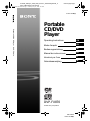 1
1
-
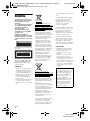 2
2
-
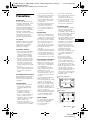 3
3
-
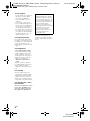 4
4
-
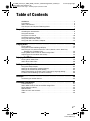 5
5
-
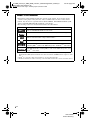 6
6
-
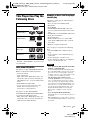 7
7
-
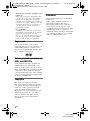 8
8
-
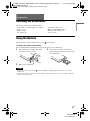 9
9
-
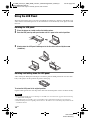 10
10
-
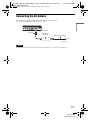 11
11
-
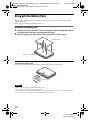 12
12
-
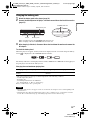 13
13
-
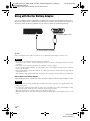 14
14
-
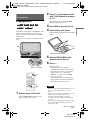 15
15
-
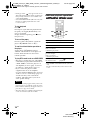 16
16
-
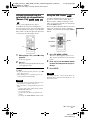 17
17
-
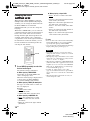 18
18
-
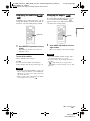 19
19
-
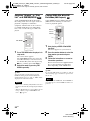 20
20
-
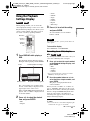 21
21
-
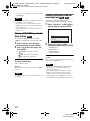 22
22
-
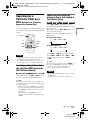 23
23
-
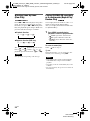 24
24
-
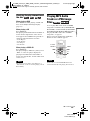 25
25
-
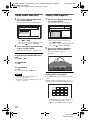 26
26
-
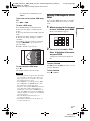 27
27
-
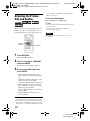 28
28
-
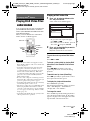 29
29
-
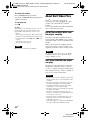 30
30
-
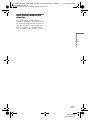 31
31
-
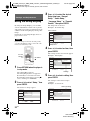 32
32
-
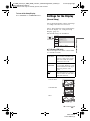 33
33
-
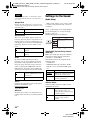 34
34
-
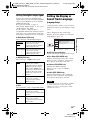 35
35
-
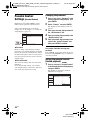 36
36
-
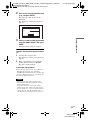 37
37
-
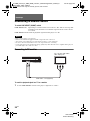 38
38
-
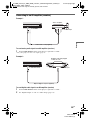 39
39
-
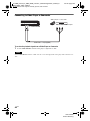 40
40
-
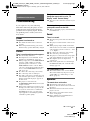 41
41
-
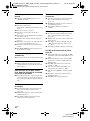 42
42
-
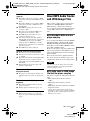 43
43
-
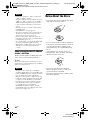 44
44
-
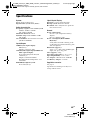 45
45
-
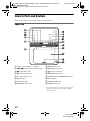 46
46
-
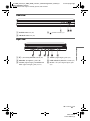 47
47
-
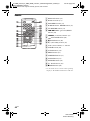 48
48
-
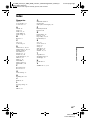 49
49
-
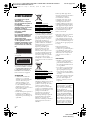 50
50
-
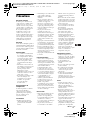 51
51
-
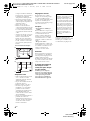 52
52
-
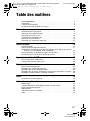 53
53
-
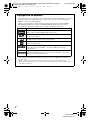 54
54
-
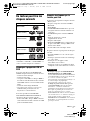 55
55
-
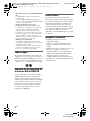 56
56
-
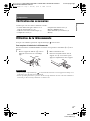 57
57
-
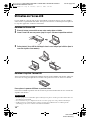 58
58
-
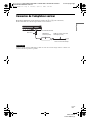 59
59
-
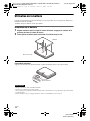 60
60
-
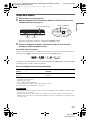 61
61
-
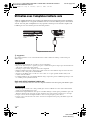 62
62
-
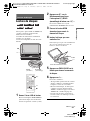 63
63
-
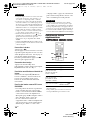 64
64
-
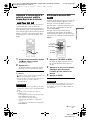 65
65
-
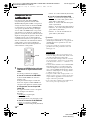 66
66
-
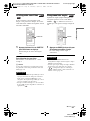 67
67
-
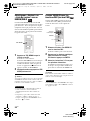 68
68
-
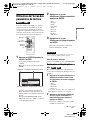 69
69
-
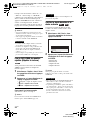 70
70
-
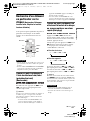 71
71
-
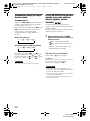 72
72
-
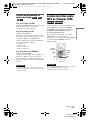 73
73
-
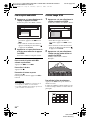 74
74
-
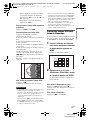 75
75
-
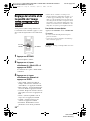 76
76
-
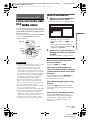 77
77
-
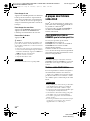 78
78
-
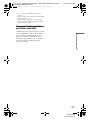 79
79
-
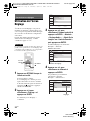 80
80
-
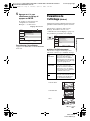 81
81
-
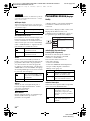 82
82
-
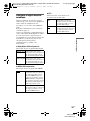 83
83
-
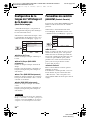 84
84
-
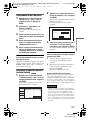 85
85
-
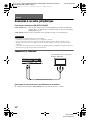 86
86
-
 87
87
-
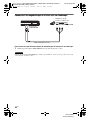 88
88
-
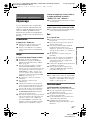 89
89
-
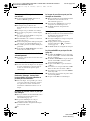 90
90
-
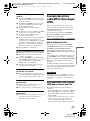 91
91
-
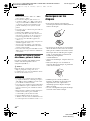 92
92
-
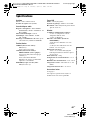 93
93
-
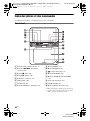 94
94
-
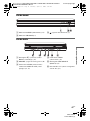 95
95
-
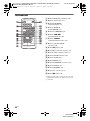 96
96
-
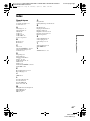 97
97
-
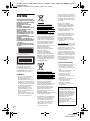 98
98
-
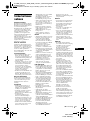 99
99
-
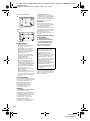 100
100
-
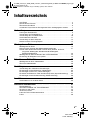 101
101
-
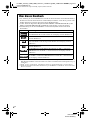 102
102
-
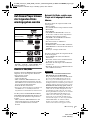 103
103
-
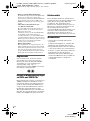 104
104
-
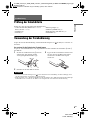 105
105
-
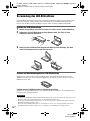 106
106
-
 107
107
-
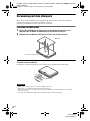 108
108
-
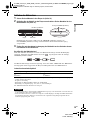 109
109
-
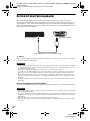 110
110
-
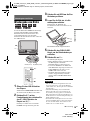 111
111
-
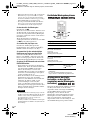 112
112
-
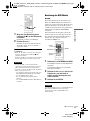 113
113
-
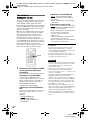 114
114
-
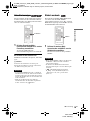 115
115
-
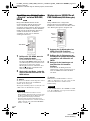 116
116
-
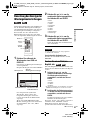 117
117
-
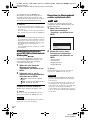 118
118
-
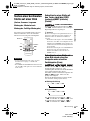 119
119
-
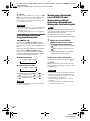 120
120
-
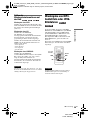 121
121
-
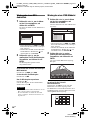 122
122
-
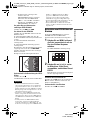 123
123
-
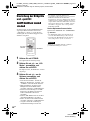 124
124
-
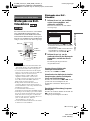 125
125
-
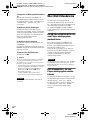 126
126
-
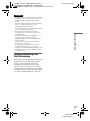 127
127
-
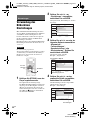 128
128
-
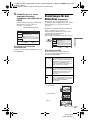 129
129
-
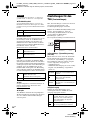 130
130
-
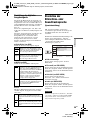 131
131
-
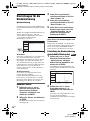 132
132
-
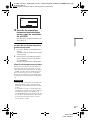 133
133
-
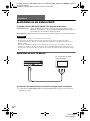 134
134
-
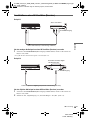 135
135
-
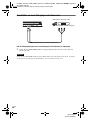 136
136
-
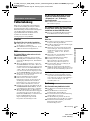 137
137
-
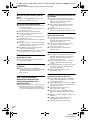 138
138
-
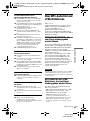 139
139
-
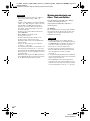 140
140
-
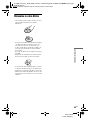 141
141
-
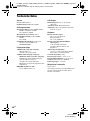 142
142
-
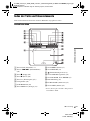 143
143
-
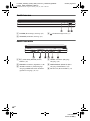 144
144
-
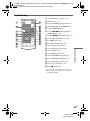 145
145
-
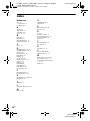 146
146
-
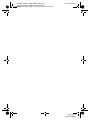 147
147
-
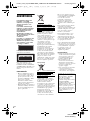 148
148
-
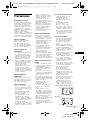 149
149
-
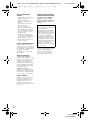 150
150
-
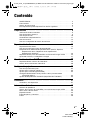 151
151
-
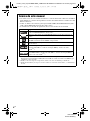 152
152
-
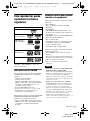 153
153
-
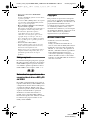 154
154
-
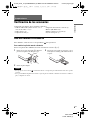 155
155
-
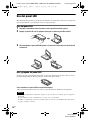 156
156
-
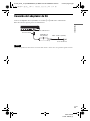 157
157
-
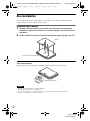 158
158
-
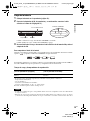 159
159
-
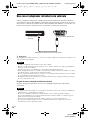 160
160
-
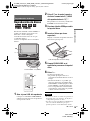 161
161
-
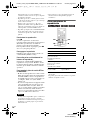 162
162
-
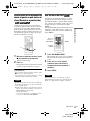 163
163
-
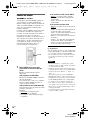 164
164
-
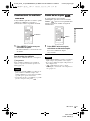 165
165
-
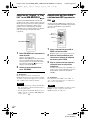 166
166
-
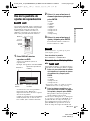 167
167
-
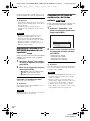 168
168
-
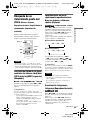 169
169
-
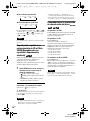 170
170
-
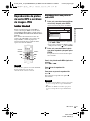 171
171
-
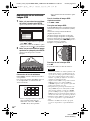 172
172
-
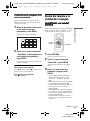 173
173
-
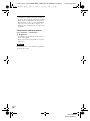 174
174
-
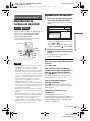 175
175
-
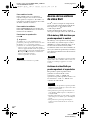 176
176
-
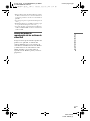 177
177
-
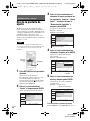 178
178
-
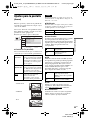 179
179
-
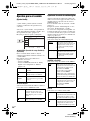 180
180
-
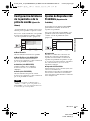 181
181
-
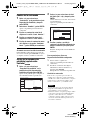 182
182
-
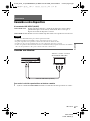 183
183
-
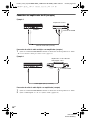 184
184
-
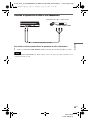 185
185
-
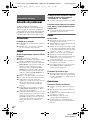 186
186
-
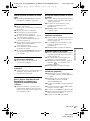 187
187
-
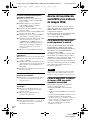 188
188
-
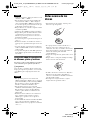 189
189
-
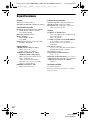 190
190
-
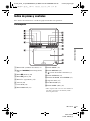 191
191
-
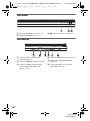 192
192
-
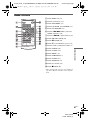 193
193
-
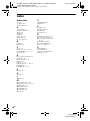 194
194
-
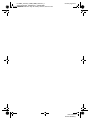 195
195
-
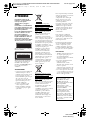 196
196
-
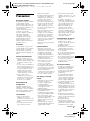 197
197
-
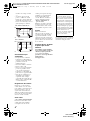 198
198
-
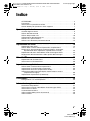 199
199
-
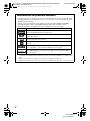 200
200
-
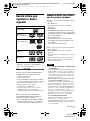 201
201
-
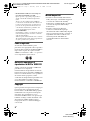 202
202
-
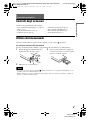 203
203
-
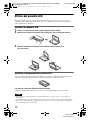 204
204
-
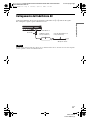 205
205
-
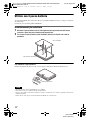 206
206
-
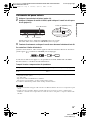 207
207
-
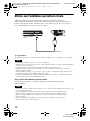 208
208
-
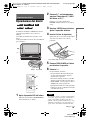 209
209
-
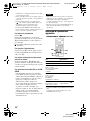 210
210
-
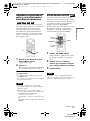 211
211
-
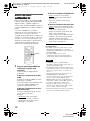 212
212
-
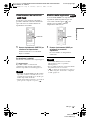 213
213
-
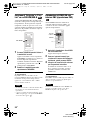 214
214
-
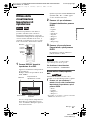 215
215
-
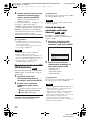 216
216
-
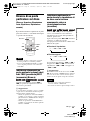 217
217
-
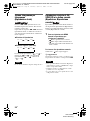 218
218
-
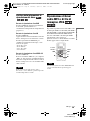 219
219
-
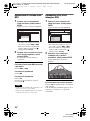 220
220
-
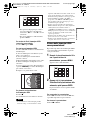 221
221
-
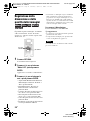 222
222
-
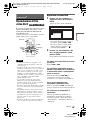 223
223
-
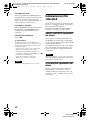 224
224
-
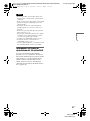 225
225
-
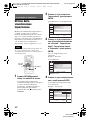 226
226
-
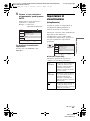 227
227
-
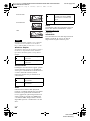 228
228
-
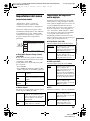 229
229
-
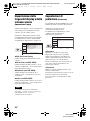 230
230
-
 231
231
-
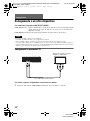 232
232
-
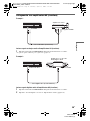 233
233
-
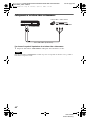 234
234
-
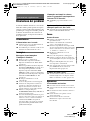 235
235
-
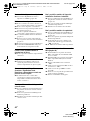 236
236
-
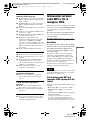 237
237
-
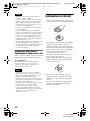 238
238
-
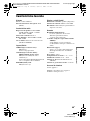 239
239
-
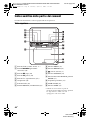 240
240
-
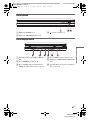 241
241
-
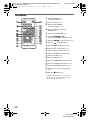 242
242
-
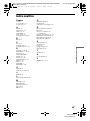 243
243
-
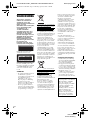 244
244
-
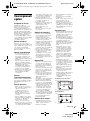 245
245
-
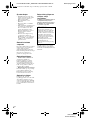 246
246
-
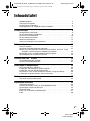 247
247
-
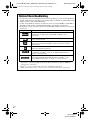 248
248
-
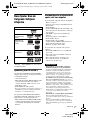 249
249
-
 250
250
-
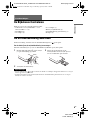 251
251
-
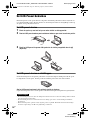 252
252
-
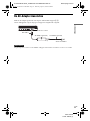 253
253
-
 254
254
-
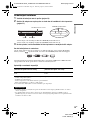 255
255
-
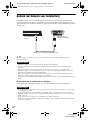 256
256
-
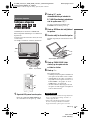 257
257
-
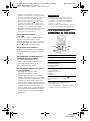 258
258
-
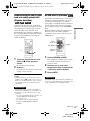 259
259
-
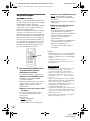 260
260
-
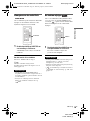 261
261
-
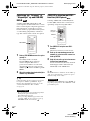 262
262
-
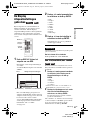 263
263
-
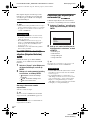 264
264
-
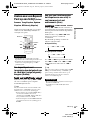 265
265
-
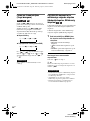 266
266
-
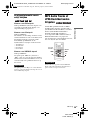 267
267
-
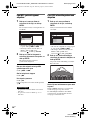 268
268
-
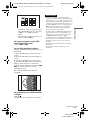 269
269
-
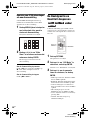 270
270
-
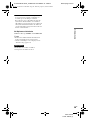 271
271
-
 272
272
-
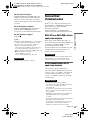 273
273
-
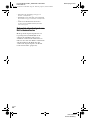 274
274
-
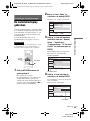 275
275
-
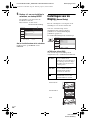 276
276
-
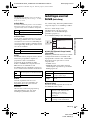 277
277
-
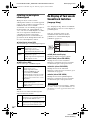 278
278
-
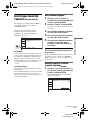 279
279
-
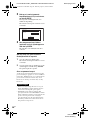 280
280
-
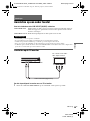 281
281
-
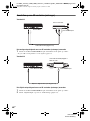 282
282
-
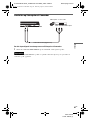 283
283
-
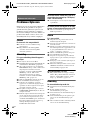 284
284
-
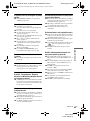 285
285
-
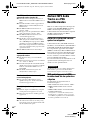 286
286
-
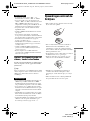 287
287
-
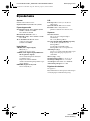 288
288
-
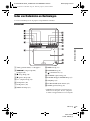 289
289
-
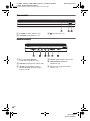 290
290
-
 291
291
-
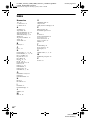 292
292
-
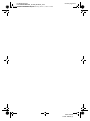 293
293
-
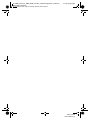 294
294
-
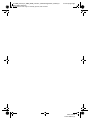 295
295
-
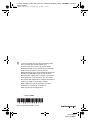 296
296
Sony DVP-FX-870 El manual del propietario
- Categoría
- Reproductores de DVD
- Tipo
- El manual del propietario
- Este manual también es adecuado para
en otros idiomas
- français: Sony DVP-FX-870 Le manuel du propriétaire
- italiano: Sony DVP-FX-870 Manuale del proprietario
- English: Sony DVP-FX-870 Owner's manual
- Deutsch: Sony DVP-FX-870 Bedienungsanleitung
- Nederlands: Sony DVP-FX-870 de handleiding
Artículos relacionados
-
Sony DVP FX750 Manual de usuario
-
Sony DVP-FX770 El manual del propietario
-
Sony DVP-NS955V Instrucciones de operación
-
Sony dvp fx875b El manual del propietario
-
Sony Esprit TAV-L1 El manual del propietario
-
Sony DVP-FX780W El manual del propietario
-
Sony MV-700HR Instrucciones de operación
-
Sony DVP-FX850 Manual de usuario
-
Sony DVP-FX875 El manual del propietario
-
Sony DVP-FX950 El manual del propietario